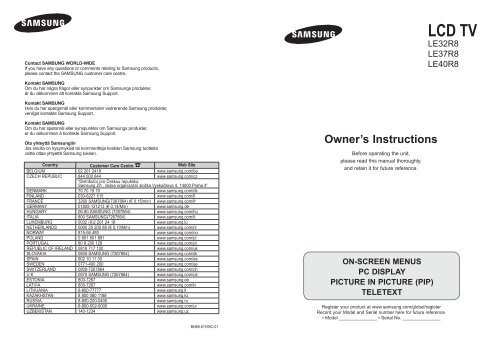Samsung LE32R87BD - User Manual_46.82 MB, pdf, ENGLISH, DANISH, FINNISH, NORWEGIAN, SWEDISH
Samsung LE32R87BD - User Manual_46.82 MB, pdf, ENGLISH, DANISH, FINNISH, NORWEGIAN, SWEDISH
Samsung LE32R87BD - User Manual_46.82 MB, pdf, ENGLISH, DANISH, FINNISH, NORWEGIAN, SWEDISH
Create successful ePaper yourself
Turn your PDF publications into a flip-book with our unique Google optimized e-Paper software.
Contact SAMSUNG WORLD-WIDE<br />
If you have any questions or comments relating to <strong>Samsung</strong> products,<br />
please contact the SAMSUNG customer care centre.<br />
LCD TV<br />
LE32R8<br />
LE37R8<br />
LE40R8<br />
Kontakt SAMSUNG<br />
Om du har några frågor eller synpunkter om <strong>Samsung</strong>s produkter,<br />
är du välkommen att kontakta <strong>Samsung</strong> Support.<br />
Kontakt SAMSUNG<br />
Hvis du har spørgsmål eller kommentarer vedrørende <strong>Samsung</strong> produkter,<br />
venligst kontakte <strong>Samsung</strong> Support.<br />
Kontakt SAMSUNG<br />
Om du har spørsmål eller synspunkter om <strong>Samsung</strong>s produkter,<br />
er du velkommen å kontakte <strong>Samsung</strong> Support.<br />
Ota yhteyttä <strong>Samsung</strong>iin<br />
Jos sinulla on kysymyksiä tai kommentteja koskien <strong>Samsung</strong> tuotteita<br />
voitte ottaa yhtyettä <strong>Samsung</strong> tukeen.<br />
Country Customer Care Centre Web Site<br />
BELGIUM 02 201 2418 www.samsung.com/be<br />
CZECH REPUBLIC 844 000 844 www.samsung.com/cz<br />
“Distributor pro Českou republiku:<br />
<strong>Samsung</strong> Zrt., česka organizační složka Vyskočilova 4, 14000 Praha 4”<br />
DENMARK 70 70 19 70 www.samsung.com/dk<br />
FINLAND 030-6227 515 www.samsung.com/fi<br />
FRANCE 3260 SAMSUNG(7267864) (€ 0,15/min) www.samsung.com/fr<br />
GERMANY 01805-121213 (€ 0,14/Min) www.samsung.de<br />
HUNGARY 06-80-SAMSUNG (7267864) www.samsung.com/hu<br />
ITALIA 800 SAMSUNG(7267864) www.samsung.com/it<br />
LUXE<strong>MB</strong>URG 0032 (0)2 201 24 18 www.samsung.lu<br />
NETHERLANDS 0900 20 200 88 (€ 0,10/Min) www.samsung.com/nl<br />
NORWAY 815-56 480 www.samsung.com/no<br />
POLAND 0 801 801 881 www.samsung.com/pl<br />
PORTUGAL 80 8 200 128 www.samsung.com/pt<br />
REPUBLIC OF IRELAND 0818 717 100 www.samsung.com/uk<br />
SLOVAKIA 0800-SAMSUNG (7267864) www.samsung.com/sk<br />
SPAIN 902 10 11 30 www.samsung.com/es<br />
SWEDEN 0771-400 200 www.samsung.com/se<br />
SWITZERLAND 0800-7267864 www.samsung.com/ch<br />
U.K 0870 SAMSUNG (7267864) www.samsung.com/uk<br />
ESTONIA 800-7267 www.samsung.ee<br />
LATVIA 800-7267 www.samsung.com/lv<br />
LITHUANIA 8-800-77777 www.samsung.lt<br />
KAZAKHSTAN 8 800 080 1188 www.samsung.kz<br />
RUSSIA 8-800-200-0400 www.samsung.ru<br />
UKRAINE 8-800-502-0000 www.samsung.com/ur<br />
UZBEKISTAN 140-1234 www.samsung.uz<br />
Owner’s Instructions<br />
Before operating the unit,<br />
please read this manual thoroughly,<br />
and retain it for future reference.<br />
ON-SCREEN MENUS<br />
PC DISPLAY<br />
PICTURE IN PICTURE (PIP)<br />
TELETEXT<br />
Register your product at www.samsung.com/global/register<br />
Record your Model and Serial number here for future reference.<br />
▪ Model _______________ ▪ Serial No. _______________<br />
BN68-01169C-01
Precautions When Displaying a Still Image<br />
A still image may cause permanent damage to the TV screen.<br />
• Do not display a still image on the LCD panel for more than 2 hours as it can cause screen image retention.<br />
This image retention is also known as "screen burn".<br />
To avoid such image retention, reduce the degree of brightness and contrast of the screen when displaying a still image.<br />
• Watching the LCD TV in 4:3 format for a long period of time may leave traces of borders displayed on the left, right and center of<br />
the screen caused by the difference of light emission on the screen. Playing a DVD or a game console may cause a similar effect<br />
to the screen. Damages caused by the above effect are not covered by the Warranty.<br />
• Displaying still images from Video games and PC for longer than a certain period of time may produce partial after-images.<br />
To prevent this effect, reduce the ‘brightness’ and ‘contrast’ when displaying still images.<br />
© 2007 <strong>Samsung</strong> Electronics Co., Ltd. All rights reserved.
Contents<br />
Connecting and Preparing Your TV<br />
List of Parts......................................................... 3<br />
Installing the Stand............................................. 3<br />
Installing the Wall Mount Kit................................ 3<br />
Viewing the Control Panel.................................. 4<br />
Viewing the Connection Panel............................ 5<br />
Viewing the Remote Control............................... 7<br />
Installing Batteries in the Remote Control.......... 8<br />
Switching On and Off.......................................... 8<br />
Placing Your Television in Standby Mode........... 8<br />
Plug & Play......................................................... 9<br />
Setting the Channels<br />
Storing Channels Automatically........................ 10<br />
Storing Channels <strong>Manual</strong>ly................................11<br />
Setting the Channel Lists.................................. 12<br />
Activating the Child Lock.................................. 12<br />
Sorting the Stored Channels............................. 13<br />
Assigning Channels Names.............................. 13<br />
Fine Tuning Channel Reception....................... 14<br />
LNA (Low Noise Amplifier)................................ 14<br />
Setting the Picture<br />
Changing the Picture Standard......................... 15<br />
Adjusting the Custom Picture........................... 15<br />
Changing the Colour Tone................................ 16<br />
Activating Backlight........................................... 16<br />
Configuring Detailed Settings on the Picture.... 17<br />
Changing the Picture Size................................ 18<br />
Freezing the Current Picture............................. 19<br />
Selecting the Screen Mode............................... 19<br />
Resetting the Picture Settings to the<br />
Factory Defaults................................................ 19<br />
Digital NR / Active Colour / DNIe /<br />
Movie Plus ....................................................... 20<br />
Viewing the Picture In Picture (PIP).................. 21<br />
HDMI Black Level............................................. 22<br />
Setting the Sound<br />
Changing the Sound Standard......................... 22<br />
Adjusting the Sound Settings............................ 23<br />
Setting the TruSurround XT (SRS TS XT)........ 23<br />
Connecting Headphones.................................. 24<br />
Selecting the Sound Mode................................ 24<br />
Adjusting the Volume Automatically.................. 24<br />
Selecting the Internal Mute............................... 25<br />
Listening to the Sound of the Sub Picture........ 25<br />
Resetting the Sound Settings to the Factory<br />
Defaults............................................................. 26<br />
Setting the Time<br />
Setting and Displaying the Current Time.......... 26<br />
Setting the Sleep Timer.................................... 27<br />
Switching the Television On and Off<br />
Automatically..................................................... 27<br />
Function Description<br />
Choosing Your Language................................. 28<br />
Using Game Mode............................................ 28<br />
Setting the Blue Screen Mode / Selecting the<br />
Melody ............................................................. 29<br />
Setting the Home Theater PC........................... 29<br />
Setting the Light Effect...................................... 30<br />
Using the Energy Saving Feature..................... 30<br />
Selecting the Source......................................... 31<br />
Editing the Input Source Names....................... 31<br />
English<br />
English - 1
USING The DTV FeATuRe<br />
Previewing the DTV Menu System................... 32<br />
Updating the Channel List Automatically.......... 33<br />
Updating the Channel List <strong>Manual</strong>ly................. 33<br />
Editing Your Favourite Channels...................... 34<br />
Selecting Channel List...................................... 36<br />
Displaying Programme Information.................. 36<br />
Viewing the EPG<br />
(Electronic Programme Guide) Information...... 37<br />
Using the Scheduled List.................................. 38<br />
Setting the Default Guide.................................. 38<br />
Viewing All Channels and<br />
Favourite Channels........................................... 39<br />
Adjusting the Menu Translucency..................... 40<br />
Setting up the Parental Lock............................. 40<br />
Setting the Subtitle............................................ 41<br />
Setting the Subtitle Mode.................................. 41<br />
Selecting the Audio Format............................... 41<br />
Selecting the Digital Text (UK only).................. 42<br />
Selecting the Time Zone (Spain only)............... 42<br />
Viewing Product Information............................. 42<br />
Checking the Signal Information....................... 43<br />
Upgrading the Software.................................... 43<br />
Viewing Common Interface............................... 44<br />
Selecting the CI (Common Interface) Menu..... 44<br />
Resetting........................................................... 45<br />
Selecting the Preferred Language<br />
(Audio, Subtitle or Teletext)............................... 45<br />
Preference........................................................ 46<br />
Using the Teletext Feature<br />
Teletext Decoder............................................... 46<br />
Displaying the Teletext Information................... 47<br />
Selecting a Specific Teletext Page.................... 47<br />
Using Fastext to Select a Teletext Page........... 48<br />
Setting Up Your Remote Control....................... 48<br />
Remote Control Codes..................................... 49<br />
Setting the PC<br />
Setting up Your PC Software<br />
(Based on Windows XP)................................... 52<br />
Display Modes.................................................. 52<br />
Setting the PC................................................... 53<br />
Wall-Mount Adjustment (LE40R8)<br />
(Sold separately)............................................... 54<br />
About Anynet +<br />
What is Anynet+? ............................................. 55<br />
Connecting Anynet + Devices............................ 55<br />
Setting Up Anynet + ........................................... 56<br />
Scanning and Switching between Anynet+<br />
Devices............................................................. 56<br />
Recording......................................................... 57<br />
Listening through a Receiver............................ 58<br />
Check Points before Requesting Service......... 58<br />
Recommendations For Use<br />
Using the Anti-Theft Kensington Lock............... 59<br />
Troubleshooting: Before Contacting Service<br />
Personnel.......................................................... 59<br />
Technical and Environmental Specifications .... 60<br />
Symbol Press Important Note One-Touch<br />
Button<br />
English - 2
List of Parts<br />
Please make sure the following items are included with your LCD TV.<br />
If any items are missing, contact your dealer.<br />
Remote Control<br />
& Batteries<br />
(AAA x 2)<br />
Power Cord<br />
Cover-Bottom<br />
M4 X L16<br />
Stand Screw<br />
X 4<br />
Stand<br />
Cleaning Cloth<br />
Owner’s Instructions Warranty card Safety Guide Registration Cards<br />
Warranty card / Safety Guide / Registration Cards (Not available in all locations)<br />
The stand and stand screw may not be included depending on the model.<br />
Installing the Stand<br />
< 2 > < 3 ><br />
1. Place the TV faced down on a soft cloth or cushion on a table.<br />
2. Put the stand into the hole at the bottom of the TV.<br />
3. Insert screw into the hole indicated and tighten.<br />
The stand is installed for models with the screen size of 37 inch and above.<br />
Installing the Wall Mount Kit<br />
Wall mount items (sold separately) allow you to mount<br />
the TV on the wall.<br />
For detailed information on installing the wall mount,<br />
see the instructions provided with the Wall Mount items.<br />
Contact a technician for assistance when installing the<br />
wall mounted bracket.<br />
<strong>Samsung</strong> Electronics is not responsible for any damage<br />
to the product or injury to yourself or others<br />
if you elect to install the TV on your own.<br />
Remove the stand and cover the bottom hole with a<br />
cap and fasten with two screws.<br />
English -
Viewing the Control Panel<br />
1<br />
2<br />
3<br />
4<br />
[LE32R86, LE37R86, LE40R86,<br />
LE32R88, LE37R88, LE40R88]<br />
5<br />
6<br />
7<br />
1<br />
2<br />
3<br />
4<br />
5,6<br />
[LE32R87, LE37R87, LE40R87,<br />
LE32R89, LE37R89, LE40R89]<br />
Front Panel buttons<br />
Touch the right side of<br />
each button to operate.<br />
7<br />
The product colour and shape may vary depending on the model.<br />
1 SOURCE<br />
Toggles between all the available input<br />
sources (TV, Ext.1, Ext.2, AV, S-Video,<br />
Component, PC, HDMI1, HDMI2, HDMI3,<br />
DTV). In the on-screen menu, use this button<br />
as you use the ENTER/OK button on the<br />
remote control.<br />
2 MENU<br />
Press to see an on-screen menu of your TV’s<br />
features.<br />
In case of DTV mode, the DTV menu<br />
appears.<br />
3<br />
Press to decrease or increase the volume.<br />
In the on-screen menu, use the<br />
buttons as you use the and buttons on<br />
the remote control.<br />
4<br />
Press to change channels.<br />
In the on-screen menu, use the<br />
buttons as you use the 5 and 6 buttons on<br />
the remote control.<br />
(Without the Remote Control, you can turn on<br />
the TV by using the Channel buttons.)<br />
5 (Power)<br />
Press to turn the TV on and off.<br />
Power Indicator<br />
Blinks and turns off when the power is on and<br />
lights up in stand-by mode.<br />
6 Remote Control Sensor<br />
Aim the remote control towards this spot on<br />
the TV.<br />
7 Speakers<br />
English -
Viewing the Connection Panel<br />
1 2 3 4<br />
5<br />
3<br />
6<br />
@<br />
Whenever you connect an external device to your TV, make sure that power on the unit is turned off.<br />
When connecting an external device, match the colour of the connection terminal to the cable.<br />
1 Connecting Set-Top Box, VCR or DVD<br />
Connector<br />
EXT 1<br />
EXT 2<br />
!<br />
Power Input<br />
Input<br />
Video Audio (L/R) RGB<br />
09<br />
The product colour and shape may vary depending on the model.<br />
8<br />
Output<br />
Video + Audio (L/R)<br />
Only TV or DTV output is available.<br />
Output you can choose.<br />
-Inputs or outputs for external devices, such as VCR, DVD, video game device or video disc players.<br />
2 Connecting AUDIO<br />
- Connect RCA audio cables to "R - AUDIO - L" on the rear of your set and the other ends to<br />
corresponding audio in connectors on the Amplifier or DVD Home Theater.<br />
3 HDMI IN 1,HDMI IN 2, HDMI IN 3<br />
- Supports connections between HDMI-connection-enabled AV devices (Set-Top Boxes, DVD<br />
players)<br />
- No additional Audio connection is needed for an HDMI to HDMI connection.<br />
What is HDMI?<br />
- “High Definition Multimedia interface” allows the transmission of high definition digital video data<br />
and multiple channels of digital audio (5. 1 channels).<br />
- The HDMI/DVI terminal supports DVI connection to an extended device with the appropriate cable<br />
(not supplied). The difference between HDMI and DVI is that the HDMI device is smaller in size,<br />
has the HDCP (High Bandwidth Digital Copy Protection) coding feature installed, and supports<br />
multi - channel digital audio.<br />
DVI IN (HDMI 2) (AUDIO R/L)<br />
- When connecting this product via HDMI or DVI to a Set Top Box, DVD Player or Games Console<br />
etc, make sure that it has been set to a compatible video output mode as shown in the table<br />
below. Failure to observe this may result in picture distortion, image breakup or no picture.<br />
- When using an HDMI/DVI cable connection, it is only possible from the HDMI 2 terminal.<br />
You should use the DVI-to-HDMI cable or DVI-HDMI Adapter for the connection, and the<br />
“R - AUDIO - L” terminal on DVI for sound output.<br />
Supported modes for HDMI/DVI and Component<br />
HDMI/DVI 50Hz<br />
HDMI/DVI 60Hz<br />
Component<br />
480i<br />
X<br />
X<br />
O<br />
480p<br />
X<br />
O<br />
O<br />
576i<br />
X<br />
X<br />
O<br />
576p<br />
O<br />
X<br />
O<br />
7<br />
720p<br />
O<br />
O<br />
O<br />
1080i<br />
O<br />
O<br />
O<br />
English -
4 Connecting an Aerial or Cable Television Network<br />
To view television channels correctly, a signal must be received by the set from one of the following<br />
sources:<br />
- An outdoor aerial / A cable television network / A satellite network<br />
5 Connecting CI (Common Interface) CARD<br />
- When not inserting "CI CARD" in some channels,"Scrambled Signal" is displayed on the screen.<br />
- The pairing information containing a telephone number, CI CARD ID, Host ID and other information<br />
will be displayed in about 2~3 minutes. If an error message is displayed, please contact your<br />
service provider.<br />
- When the channel information configuration has finished, the message "Updating Completed" is<br />
displayed, indicating that the channel list is now updated.<br />
You must obtain a CI CARD from a local cable service provider.<br />
Remove the CI CARD by carefully pulling it out with your hands since dropping the CI CARD<br />
may cause damage to it.<br />
Insert the CI-Card in the direction marked on it.<br />
7 Connecting External A/V Devices<br />
- Connect RCA or S-VIDEO cable to an appropriate external A/V device such as VCR, DVD or<br />
Camcorder.<br />
- Connect RCA audio cables to "R - AUDIO - L" on the rear of your set and the other ends to corre<br />
sponding audio out connectors on the A/V device.<br />
- Headphone may be connected to the headphone output (6) on the rear of your set. While the<br />
head phone is connected, the sound from the built-in speakers will be disabled.<br />
8 Connecting Computer<br />
- Connect the D- Sub cable (optional) to "PC (PC IN)" on the rear of your set and the other end to<br />
the Video Card of your computer.<br />
- Connect the stereo audio cable (optional) to "AUDIO (PC IN)" on the rear of your set and the other<br />
end to "Audio Out" of the sound card on your computer.<br />
9 DIGITAL AUDIO OUT (OPTICAL)<br />
- Connect to a Digital Audio Component.<br />
0 SERVICE<br />
- Service connection for qualified service engineer.<br />
! Connecting Component Devices (DTV/DVD)<br />
- Connect component video cables (optional) to component connector ("P R ", "P B ", "Y") on the rear of<br />
your set and the other ends to corresponding component video out connectors on the DTV or DVD.<br />
- If you wish to connect both the Set-Top Box and DTV (or DVD), you should connect the Set-Top Box<br />
to the DTV (or DVD) and connect the DTV (or DVD) to component connector ("P R ", "P B ", "Y") on your<br />
set.<br />
- The P R , P B and Y connectors on your component devices (DTV or DVD) are sometimes labeled Y,<br />
B-Y and R-Y or Y, Cb and Cr.<br />
- Connect RCA audio cables (optional) to "R - AUDIO - L" on the rear of your set and the other ends<br />
to corresponding audio out connectors on the DTV or DVD.<br />
- This LCD TV displays its optimum picture resolution in 720p mode.<br />
- This LCD TV displays its maximum picture resolution in 1080i mode.<br />
@ Kensington Lock<br />
- The Kensington lock (optional) is a device used to physically fix the system when used in a public<br />
place.<br />
- If you want to use a locking device, contact the dealer where you purchased the TV.<br />
- The place of the Kensington Lock may be different depending on its model.<br />
English -
Viewing the Remote Control<br />
1 Selects a target device to be<br />
controlled by the <strong>Samsung</strong><br />
remote control (TV, DVD,<br />
STB, CABLE, VCR)<br />
(Refer to page 49~51)<br />
2 Television Standby button<br />
3 Number buttons for direct<br />
channel access<br />
4 One/Two-digit channel<br />
selection<br />
5 It display "Channel List"<br />
on the screen.<br />
6 Selects the TV and DTV<br />
mode directly<br />
7 VCR/DVD Functions<br />
Rewind, Stop, Play/Pause,<br />
Fast/Forward<br />
8 Volume increase<br />
Volume decrease<br />
9 Temporary sound switch-off<br />
0 Menu display and<br />
change confirmation<br />
! Returns to the previous<br />
menu<br />
# Electronic Program Guide<br />
(EPG) display<br />
$ Picture size selection<br />
% Sound effect selection<br />
^ Adjusts 5 separate devices<br />
- TV, DVD, STB, CABLE, or<br />
VCR.<br />
& When pressing this button, a<br />
number of buttons on the<br />
remote control (e.g. Selects<br />
a target device, volume,<br />
channel buttons) light up<br />
for a few seconds and then<br />
turn off to save power. This<br />
function is to conveniently use<br />
the remote control at night or<br />
when dark.<br />
* Available source selection<br />
( Previous channel<br />
) DTV menu display<br />
a Records for Live<br />
Broadcasting<br />
(Anynet+ function only)<br />
(Refer to page 57)<br />
b P : Next channel<br />
P : Previous channel<br />
c Exit the OSD<br />
d Control the cursor in the<br />
menu<br />
e Use to see information on<br />
the current broadcast<br />
f Runs the Anynet view<br />
functions and sets up Anynet<br />
devices.<br />
g Colour buttons :<br />
Press to add or delete<br />
channels and to store<br />
channels to the favorite<br />
channel list in the “Channel<br />
List” menu.<br />
h Picture-In-Picture On / Off<br />
i Digital subtitle display<br />
j Picture effect selection<br />
k Picture freeze<br />
l When your remote does not<br />
work, change the batteries<br />
and press the "RESET"<br />
button for 2-3 seconds before<br />
use.<br />
Teletext Functions<br />
6 Exit from the teletext display<br />
0 Teletext index<br />
@ Alternately select Teletext,<br />
Double, or Mix.<br />
$ Teletext size selection<br />
* Teletext mode selection<br />
(LIST/FLOF)<br />
( Teletext sub page<br />
b P : Teletext next page<br />
P : Teletext previous page<br />
c Teletext cancel<br />
e Teletext reveal<br />
g Fastext topic selection<br />
h Teletext hold<br />
j Teletext store<br />
The performance of the remote control may be affected by bright light.<br />
This is a special remote control for the visually impaired, and has Braille points on the Power,<br />
Channel, STOP, PLAY/PAUSE and Volume buttons.<br />
English -
Installing Batteries in the Remote Control<br />
1. Lift the cover at the back of the remote control upward as shown in the<br />
figure.<br />
2. Install two AAA size batteries.<br />
Make sure to match the "+" and "–" ends of the batteries with the<br />
diagram inside the compartment.<br />
3. Replace the cover.<br />
Remove the batteries and store them in a cool, dry place if you won’t be<br />
using the remote control for a long time. The remote control can be used<br />
up to about 23 feet from the TV.<br />
(Assuming typical TV usage, the batteries last for about one year.)<br />
If the remote control doesn’t work, check the following:<br />
1. Is the TV power on?<br />
2. Are the plus and minus ends of the batteries reversed?<br />
3. Are the batteries drained?<br />
4. Is there a power outage, or is the power cord unplugged?<br />
5. Is there a special fluorescent light or neon sign nearby?<br />
Switching On and Off<br />
The mains lead is attached to the rear of your set.<br />
1. Plug the mains lead into an appropriate socket.<br />
The standby indicator lights up on the front of the set.<br />
2. Press the button on the front of the set.<br />
You also can press the POWER button or the TV/DTV button on the remote control to turn<br />
the TV on.<br />
The programme that you were watching last is reselected automatically.<br />
3. Press the numeric button (0~9) or channel up/down ( / ) button on the remote control or<br />
button on the right side of the set.<br />
When you switch the set on for the very first time, you will be asked to choose language in<br />
which the menus are to be displayed.<br />
4. To switch your set off, press the POWER button again.<br />
Placing Your Television in Standby Mode<br />
Your set can be placed in standby mode in order to reduce the power consumption. The standby<br />
mode can be useful when you wish to interrupt viewing temporarily (during a meal, for example).<br />
1. Press the POWER button on the remote control.<br />
The screen is turned off and a red standby indicator appears on the front of your set.<br />
2. To switch your set back on, simply press the POWER , numeric buttons (0~9), TV/DTV button or<br />
channel up/down ( / ) button again.<br />
Do not leave your set in standby mode for long periods of time (when you are away on holiday, for<br />
example).<br />
It is best to unplug the set from the mains and aerial.<br />
English -
Plug & Play<br />
When the TV is initially powered on, several basic settings<br />
proceed automatically and subsequently. The following<br />
settings are available.<br />
Any functions related to Digital TV (DVB) will only work in<br />
countries or areas where DVB-T (MPEG2) digital terrestrial<br />
signals are broadcasted. Please confirm with your local<br />
dealer if you can receive DVB-T signals. Although this TV set<br />
follows the DVB-T specification, maintaining compatibility with<br />
the future coming DVB-T digital terrestrial broadcasts is not<br />
guaranteed. Several functions may not be available in some<br />
countries.<br />
1. Press the POWER button on the remote control.<br />
The message "Start Plug & Play" is displayed with "OK" selected.<br />
2. Select the appropriate language by pressing the ▲ or ▼ buttons.<br />
Press the ENTER/OK button to confirm your choice.<br />
3. Press the ◄ or ► buttons to select “Shop” or “Home”, then the ENTER/OK button.<br />
We recommend setting the TV to Home mode for the best picture in your home environment.<br />
Shop mode is only intended for use in retail environments.<br />
If the unit is accidentally set to Shop mode and you want to return to Dynamic (Home) mode,<br />
press the Volume button and then hold down the MENU button for five seconds on the side<br />
panel of the TV.<br />
4. The message "Check antenna input." is displayed with "OK" selected.<br />
Press the ENTER/OK button.<br />
Please check that the antenna cable is connected correctly.<br />
5. Select the appropriate country by pressing the ▲ or ▼ button.<br />
Press the ENTER/OK button to confirm your choice.<br />
6. The message “Some DTV functions may not be available. Digital Scan” is displayed.<br />
Press the ◄ or ► button to select “Yes” or “No”, then press the ENTER/OK button.<br />
This function is supported for all countries except for the following 8 countries: the United<br />
Kingdom, Austria, France, Germany, Italy, Spain, Sweden and Finland.<br />
7. The "Auto Store" menu is displayed with the "Start" selected. Press the ENTER/OK button.<br />
The channel search will start and end automatically.<br />
The DTV channel scan menu appears and the DTV channel is automatically updated.<br />
If the DTV channel is updated, the Source in the source list of the Input menu is automatically<br />
changed to DTV.<br />
After all the available channels are stored, the "Clock Set" menu appears.<br />
Press the ENTER/OK button at any time to interrupt the memorization process.<br />
For detailed descriptions about DTV channel update, refer to page 33 of this manual.<br />
After all the available digital channels are stored, the screen to select a time zone is displayed<br />
depending on the country.<br />
8. Press the ENTER/OK button.<br />
Select the "Month", "Day", "Year", "Hour", or "Minute" by pressing the ◄ or ► buttons.<br />
Set the "Month", "Day", "Year", "Hour", or "Minute" by pressing the ▲ or ▼ buttons.<br />
You can also set the hour and minute by pressing the number buttons on the remote control.<br />
9. Press the ENTER/OK button to confirm your setting.<br />
Language: Select your language.<br />
Country: Select your country.<br />
Auto Store: Automatically scans for and stores channels available in the local area.<br />
Clock Set: Sets the current time for the TV clock.<br />
English - <br />
Plug & Play<br />
Start Plug & Play.<br />
Yes: First an ATV search is performed and then a DTV ch. auto search is performed.<br />
No: Only an ATV search is performed.<br />
Enter<br />
OK<br />
exit
If you want to reset this feature...<br />
1. Press the MENU button to display the menu.<br />
Press the ▲ or ▼ button to select "Setup", then press the<br />
ENTER/OK button.<br />
2. Press the ENTER/OK button again, to select "Plug & Play".<br />
3. The message "Start Plug & Play" is displayed.<br />
TV<br />
Setup<br />
Plug & Play<br />
<br />
Language : English <br />
Time<br />
<br />
Game Mode : Off <br />
Blue Screen : Off <br />
Melody : Off <br />
PC<br />
<br />
Home Theater PC : Off <br />
Light Effect : Watchung Mode On <br />
More<br />
Move Enter Return<br />
Plug & Play<br />
Start Plug & Play.<br />
OK<br />
Enter<br />
Return<br />
- Storing Channels Automatically<br />
- Storing Channels <strong>Manual</strong>ly<br />
TV<br />
Channel<br />
Country : Belgium <br />
Auto Store<br />
<br />
<strong>Manual</strong> Store<br />
<br />
Channel Manager<br />
<br />
Sort<br />
<br />
Name<br />
<br />
Fine Tune<br />
<br />
LNA : Off <br />
Move Enter Return<br />
Storing Channels Automatically<br />
You can scan for the frequency ranges available to you (and availability depends on your country).<br />
Automatically allocated programme numbers may not correspond to actual or desired programme<br />
numbers. However, you can sort numbers manually and clear any channels you do not wish to watch.<br />
1. Press the MENU button to display the menu.<br />
Press the ▲ or ▼ button to select "Channel", then press the ENTER/OK button.<br />
2. Press the ENTER/OK button to select "Country".<br />
3. Select the appropriate country by pressing the ▲ or ▼ button.<br />
Press the ENTER/OK button to confirm your choice.<br />
Even though you have changed the country setting in this menu, the country setting for DTV is not<br />
changed. Use the Plug & Play function to change the country setting for DTV.<br />
(Refer to page 9)<br />
4. Press the ▲ or ▼ button to select "Auto Store", then press the ENTER/OK button.<br />
5. Press the ENTER/OK button.<br />
The TV will begin memorizing all of the available channels.<br />
Press the ENTER/OK button at any time to interrupt the memorization process and return to the<br />
"Channel" menu.<br />
6. After all the available channels are stored, the "Sort" menu appears.<br />
English - 10
Storing Channels <strong>Manual</strong>ly<br />
You can store up to 100 channels, including those received via cable networks.<br />
When storing channels manually, you can choose:<br />
Whether or not to store each of the channels found.<br />
The programme number of each stored channel which you wish to identify.<br />
1. Press the MENU button to display the menu.<br />
Press the ▲ or ▼ button to select "Channel", then press the ENTER/OK button.<br />
2. Press the ▲ or ▼ button to select "<strong>Manual</strong> Store", then press the ENTER/OK button.<br />
3. Press the ENTER/OK button to select "Programme".<br />
4. To assign a programme number to a channel, find the correct number by pressing the ▲ or ▼<br />
button and then press the ENTER/OK button.<br />
You can also set a programme number by pressing number buttons on the remote control.<br />
5. Press the ▲ or ▼ button to select "Colour System", then press the ENTER/OK button.<br />
6. Select the colour standard required by pressing the ▲ or ▼ button then, press the ENTER/OK button.<br />
7. Press the ▲ or ▼ button to select "Sound System", then press the ENTER/OK button.<br />
8. Select the sound standard required by pressing the ▲ or ▼ button, then press the ENTER/OK button.<br />
If there is an abnormal sound or no sound, re-select the sound system required.<br />
9. If you know the number of the channel to be stored, press the ▲ or ▼ button to select "Channel".<br />
Press the ENTER/OK button. Select C (Air channel) or S (Cable channel) by pressing the or <br />
button. Press the button to select channel.<br />
Select the required number by pressing the ▲ or ▼ button and then press the ENTER/OK button.<br />
Channel mode: P (Programme mode), C (Air channel mode), S (Cable channel mode)<br />
You can also set a channel number by pressing number buttons on the remote control.<br />
10. If you do not know the channel numbers, press the ▲ or ▼ button to select "Search".<br />
Press the ENTER/OK button. Search by pressing the ▲ or ▼ button and then press the ENTER/OK button.<br />
11. Press the ▲ or ▼ button to select "Store". Press the ENTER/OK button to select "OK".<br />
12. Repeat steps 3 to 11 for each channel to be stored.<br />
Programme: Selects a program number for the channel.<br />
Colour System: Sets the colour supporting system.<br />
Sound System: Sets the sound supporting system.<br />
Channel: Selects a channel.<br />
Search: Scans for the frequency value for the channel.<br />
Store: Saves your settings.<br />
English - 11
Setting the Channel Lists<br />
Set the channels according to your preference.<br />
You can easily delete, add, or lock the channel you want.<br />
1. Press the MENU button to display the menu.<br />
Press the ▲ or ▼ button to select "Channel", then press the<br />
ENTER/OK button.<br />
2. Press the ▲ or ▼ button to select "Channel Manager",<br />
then press the ENTER/OK button.<br />
3. Press the ENTER/OK button again, to select "Channel<br />
List".<br />
4. Press the ► button to select " " line.<br />
5. Press the ▲ or ▼ button to select the undesired channel,<br />
then press the ENTER/OK button to cancel.<br />
6. Repeat steps 5 for each channel to be selected or canceled<br />
7. Press the EXIT button to exit.<br />
" " is active when "Child Lock" is selected to "On".<br />
Channel List<br />
P 1 C3<br />
Prog.<br />
0 C--<br />
1 C3<br />
2 BBC 1<br />
3 C74<br />
4 C75<br />
5 C76<br />
6 S3<br />
7 S4<br />
8 S6<br />
9 S7<br />
Add<br />
Lock<br />
Move<br />
Enter<br />
Page<br />
Return<br />
1 / 10<br />
You can select these options by simply pressing the CH LIST<br />
button on the remote control<br />
Activating the Child Lock<br />
This feature allows you to prevent unauthorized users, such<br />
as children, from watching unsuitable programmes by muting<br />
out video and audio.<br />
Child Lock cannot be released using the buttons on the side.<br />
Only the remote control can release the Child Lock setting,<br />
so keep the remote control away from children.<br />
1. Press the MENU button to display the menu.<br />
Press the ▲ or ▼ button to select "Channel", then press the<br />
ENTER/OK button.<br />
2. Press the ▲ or ▼ button to select "Channel Manager",<br />
then press the ENTER/OK button.<br />
3. Press the ▲ or ▼ button to select "Child Lock", then press<br />
the ENTER/OK button.<br />
4. Press the ▲ or ▼ button to select "On" or "Off". Press the<br />
ENTER/OK button.<br />
5. Press the ▲ or ▼ button to select "Channel List",<br />
then press the ENTER/OK button.<br />
6. Press the ► button to select " " line.<br />
7. Press the ▲ or ▼ button to select the channels you want to<br />
lock, then press the ENTER/OK button.<br />
8. Repeat steps 7 for each channel to be locked or unlocked.<br />
9. Press the EXIT button to exit.<br />
Select "On" or "Off" in "Child Lock" to easily turn the channels<br />
which selected on " " to be active or inactive.<br />
TV<br />
P 2 C4<br />
Channel Manager<br />
Channel List<br />
Child Lock : Off<br />
On<br />
Prog.<br />
0 C--<br />
1 C3<br />
2 BBC 1<br />
3 C74<br />
4 C75<br />
5 C76<br />
6 S3<br />
7 S4<br />
8 S6<br />
9 S7<br />
Add<br />
Move<br />
Page<br />
Move Enter Return<br />
Channel Liat<br />
BBC1<br />
Lock<br />
Enter<br />
Return<br />
1 / 10<br />
English - 12
Sorting the Stored Channels<br />
You can exchange the numbers of two channels, in order to:<br />
Modify the numeric order in which the channels have<br />
been automatically stored.<br />
Give easily remembered numbers to the channels<br />
that you watch most often.<br />
1. Press the MENU button to display the menu. Press the ▲ or ▼<br />
button to select "Channel", then press the ENTER/OK button.<br />
2. Press the ▲ or ▼ button to select "Sort", then press the<br />
ENTER/OK button.<br />
3. Select the channel number that you wish to change by press<br />
ing the ▲ or ▼ button repeatedly. Press the ENTER/OK<br />
button.<br />
The selected channel number and name are moved to<br />
right side.<br />
4. Press the ▲ or ▼ button to move to the position in which you<br />
would like to change and then press the ENTER/OK button.<br />
The selected channel is exchanged with the one<br />
previously stored to the chosen number.<br />
5. Repeat steps 3 to 4 for another channel to be sorted.<br />
6. Press the EXIT button to exit.<br />
TV<br />
TV<br />
Channel<br />
Country : Belgium <br />
Auto Store<br />
<br />
<strong>Manual</strong> Store<br />
<br />
Channel Manager<br />
<br />
Sort<br />
<br />
Name<br />
<br />
Fine Tune<br />
<br />
LNA : Off <br />
Move Enter Return<br />
Sort<br />
Prog. Ch. Name<br />
<br />
0 C--<br />
1 C2 <br />
2 C16<br />
3 C3<br />
4 S1<br />
<br />
Move Enter Return<br />
Assigning Channels Names<br />
Channel names will be assigned automatically when channel<br />
information is broadcast. These names can be changed,<br />
allowing you to assign new names.<br />
1. Press the MENU button to display the menu.<br />
Press the ▲ or ▼ button to select "Channel", then press the<br />
ENTER/OK button.<br />
2. Press the ▲ or ▼ button to select "Name", then press the<br />
ENTER/OK button.<br />
3. If necessary, select the channel to be assigned to a new<br />
name by pressing the ▲ or ▼ button. Press the ENTER/OK<br />
button.<br />
The selection bar is displayed around the name box.<br />
4.<br />
To...<br />
Select a letter, number or symbol<br />
Move on the next letter<br />
Move back the previous letter<br />
Confirm the name<br />
Then...<br />
Press the ▲ or ▼ button<br />
Press the ► button<br />
Press the ◄ button<br />
Press the ENTER/OK button<br />
TV<br />
TV<br />
Channel<br />
Country : Belgium <br />
Auto Store<br />
<br />
<strong>Manual</strong> Store<br />
<br />
Channel Manager<br />
<br />
Sort<br />
<br />
Name<br />
<br />
Fine Tune<br />
<br />
LNA : Off <br />
Move Enter Return<br />
Name<br />
Prog. Ch. Name<br />
<br />
0 C-- -----<br />
1 C23 -----<br />
2 C16 -----<br />
3 C3 -----<br />
4 S1 -----<br />
<br />
Move Enter Return<br />
The characters available are : Letters of the alphabet (A~Z) / Numbers (0~9) /<br />
Special characters ( -, space)<br />
5. Repeat steps 3 to 4 for each channel to be assigned to a new name.<br />
6. Press the EXIT button to exit.<br />
English - 13
Fine Tuning Channel Reception<br />
Use fine tuning to manually adjust a particular channel for<br />
optimal reception.<br />
1. Use the number buttons to directly select the channel that<br />
you want to fine tune.<br />
2. Press the MENU button to display the menu.<br />
Press the ▲ or ▼ button to select "Channel", then press the<br />
ENTER/OK button.<br />
3. Press the ▲ or ▼ button to select "Fine Tune", then press<br />
the ENTER/OK button.<br />
4. Press the ◄ or ► button to adjust the fine tuning.<br />
Press the ENTER/OK button.<br />
5. Press the EXIT button to exit.<br />
Fine tuned channels that have been saved are marked with<br />
an asterisk "*" on the right-hand side of the channel number<br />
in the channel banner. And the channel number turns red.<br />
To reset the fine-tuning, select "Reset" by pressing the<br />
▲ or ▼ button and then press the ENTER/OK button.<br />
TV<br />
P 1<br />
Channel<br />
Country : Belgium <br />
Auto Store<br />
<br />
<strong>Manual</strong> Store<br />
<br />
Channel Manager<br />
<br />
Sort<br />
<br />
Name<br />
<br />
Fine Tune<br />
<br />
LNA : Off <br />
Move Enter Return<br />
Fine Tune<br />
0<br />
Reset<br />
Adjust Save Return<br />
LNA (Low Noise Amplifier)<br />
If the TV is operating in a weak-signal area, the LNA function<br />
can improve the reception (a low-noise preamplifier boosts<br />
the incoming signal).<br />
1. Press the MENU button to display the menu.<br />
Press the ▲ or ▼ button to select "Channel", then press the<br />
ENTER/OK button.<br />
2. Press the ▲ or ▼ button to select "LNA", then press the<br />
ENTER/OK button.<br />
3. Press the ▲ or ▼ button to select "On" or "Off".<br />
Press the ENTER/OK button.<br />
4. Press the EXIT button to exit.<br />
TV<br />
TV<br />
Channel<br />
Country : Belgium <br />
Auto Store<br />
<br />
<strong>Manual</strong> Store<br />
<br />
Channel Manager<br />
<br />
Sort<br />
<br />
Name<br />
<br />
Fine Tune<br />
<br />
LNA : Off <br />
Move Enter Return<br />
Country<br />
Auto Store<br />
<strong>Manual</strong> Store<br />
Channel Manager<br />
Sort<br />
Name<br />
Fine Tune<br />
LNA :<br />
Channel<br />
: Belgium<br />
Off<br />
On<br />
Move Enter Return<br />
English - 14
Changing the Picture Standard<br />
You can select the type of picture which best corresponds to<br />
your viewing requirements.<br />
1. Press the MENU button to display the menu.<br />
Press the ENTER/OK button, to select "Picture".<br />
2. Press the ENTER/OK button again, to select "Mode".<br />
3. Press the ▲ or ▼ button to select the desired picture effect.<br />
Press the ENTER/OK button.<br />
4. Press the EXIT button to exit.<br />
Dynamic: Selects the picture for high-definition in a bright<br />
room.<br />
Standard: Selects the picture for optimum display in a<br />
normal environment.<br />
Movie: Selects the picture for comfortable display in a<br />
dark room.<br />
The Picture mode must be adjusted separately for each input<br />
source.<br />
You can return to the factory defaults picture settings by<br />
selecting the "Reset".<br />
(Refer to "Resetting the Picture Settings to the Factory<br />
Defaults" on page 19)<br />
TV<br />
TV<br />
Picture<br />
Mode : Dynamic <br />
Contrast 100<br />
Brightness 50<br />
Sharpness 75<br />
Colour 55<br />
Tint G50 r0<br />
Colour Tone : Cool1 <br />
Detailed Settings<br />
<br />
Backlight : 10 <br />
sMore<br />
Move Enter Return<br />
Picture<br />
Mode<br />
: Dynamic<br />
Contrast Standard 100<br />
Brightness Movie 50<br />
Sharpness 75<br />
Colour 55<br />
Tint G50 r0<br />
Colour Tone : Cool1<br />
Detailed Settings<br />
Backlight : 10<br />
sMore<br />
Move Enter Return<br />
You can also press the<br />
P.MODE button on the remote<br />
control to select one of the<br />
picture settings.<br />
Adjusting the Custom Picture<br />
Your set has several settings which allow you to control<br />
picture quality.<br />
1. To select the desired picture effect, follow the<br />
"Changing the Picture Standard" instructions number 1 to 3.<br />
2. Press the ▲ or ▼ button to select a particular item. Press the<br />
ENTER/OK button.<br />
3. Press the ◄ or ► button to decrease or increase the value of<br />
a particular item. Press the ENTER/OK button.<br />
4. Press the EXIT button to exit.<br />
TV<br />
Picture<br />
Mode : Dynamic <br />
Contrast 100<br />
Brightness 50<br />
Sharpness 75<br />
Colour 55<br />
Tint G50 r0<br />
Colour Tone : Cool1 <br />
Detailed Settings<br />
<br />
Backlight : 10 <br />
sMore<br />
Move Enter Return<br />
Contrast: Adjusts the lightness and darkness between objects and the background.<br />
Brightness: Adjusts the brightness of the whole screen.<br />
Sharpness: Adjusts the outline of objects to either sharpen them or make them more dull.<br />
Colour: Adjusts the colours, making them lighter or darker.<br />
Tint (NTSC or DTV only): Adjusts the colour of objects, making them more red or green for a more<br />
natural look.<br />
The adjusted values are stored according to the selected Picture mode.<br />
In PC Mode, Only "Contrast" and "Brightness" can be adjusted.<br />
“Tint” function is available only in “HDMI” and “Component” mode.<br />
English - 15
Changing the Colour Tone<br />
You can select the most comfortable colour tone to your<br />
eyes.<br />
1. To select the desired picture effect, follow the<br />
"Changing the Picture Standard" instructions number 1 to 3.<br />
(On page 15)<br />
2. Press the or button to select "Colour Tone", then press<br />
the ENTER/OK button.<br />
3. Press the or button to select the desired colour tone<br />
setting. Press the ENTER/OKbutton.<br />
4. Press the EXIT button to exit<br />
Cool2: Makes the colour temperature bluer than "Cool1"<br />
menu.<br />
Cool1: Makes whites bluish.<br />
Normal: Keeps whites white.<br />
Warm1: Makes whites reddish.<br />
Warm2: Makes the colour temperature redder than<br />
"Warm1" menu.<br />
Picture<br />
Mode : Dynamic <br />
Contrast 100<br />
Brightness 50<br />
Sharpness 75<br />
Colour 55<br />
Tint G50 r0<br />
Colour Tone : Cool1 <br />
Detailed Settings<br />
<br />
Backlight : 10 <br />
sMore<br />
The adjusted values are stored according to the selected Picture mode.<br />
When the picture mode is set to Dynamic or Standard, Warm1 and Warm2 cannot be selected.<br />
TV<br />
TV<br />
Move Enter Return<br />
Picture<br />
Mode<br />
: Dynamic<br />
Contrast 100<br />
Brightness 50<br />
Sharpness 75<br />
Colour 55<br />
Tint G50 Cool 2 r0<br />
Colour Tone : Cool1 Cool 1<br />
Detailed Settings<br />
Backlight<br />
Normal<br />
: 10 Warm 1<br />
sMore<br />
Warm 2<br />
Move Enter Return<br />
Activating Backlight<br />
You can adjust the screen brightness by adjusting the LCD<br />
backlight brightness. (0~10)<br />
1. To select the desired picture effect, follow the<br />
"Changing the Picture Standard" instructions number 1 to 3.<br />
(On page 15)<br />
2. Press the ▲ or ▼ button to select “Backlight”, then press the<br />
ENTER/OK button.<br />
3. Press the ◄ or ► button to decrease or increase the value of<br />
a particular item.<br />
4. Press the ENTER/OK button.<br />
Press the EXIT button to exit.<br />
TV<br />
Picture<br />
Mode : Dynamic <br />
Contrast 100<br />
Brightness 50<br />
Sharpness 75<br />
Colour 55<br />
Tint G50 r0<br />
Colour Tone : Cool1 <br />
Detailed Settings<br />
<br />
Backlight : 10 <br />
sMore<br />
Backlight<br />
Move Enter Return<br />
10<br />
Adjust<br />
Return<br />
English - 16
Configuring Detailed Settings on the Picture<br />
You can set detailed picture settings.<br />
1. Press the MENU button to display the menu.<br />
2. Press the ENTER/OK button, to select "Picture".<br />
3. Press the ▲ or ▼ button to select "Detailed Settings", then<br />
press the ENTER/OK button.<br />
4. Select the required option by pressing the ▲ or ▼ button,<br />
then press the ENTER/OK button.<br />
Available options: Black Adjust, Dynamic Contrast, Gamma,<br />
White Balance, My Colour Control, Edge Enhancement,<br />
Colour Space<br />
5. When you are satisfied with your setting, press the<br />
ENTER/OK button.<br />
6. Press the EXIT button to exit.<br />
When the picture mode is set to Movie or Standard, Detailed<br />
Settings can be selected.<br />
If DNIe is Off, the Detailed Settings cannot be selected when<br />
the Picture mode is in Standard mode.<br />
Picture<br />
Mode : Movie <br />
Contrast 100<br />
Brightness 50<br />
Sharpness 75<br />
Colour 55<br />
Tint G50 R50<br />
Colour Tone : Cool1 <br />
Detailed Settings<br />
<br />
Backlight : 10 <br />
sMore<br />
Move Enter Return<br />
Detailed Settings<br />
Black Adjust : Off <br />
Dynamic Contrast : Off <br />
Gamma : -3 <br />
White Balance<br />
<br />
My Colour Control<br />
<br />
Edge Enhancement : Off <br />
Colour Space : Auto <br />
Black Adjust: Off/Low/Medium/High<br />
You can directly select the black level on the screen to adjust the screen depth.<br />
Dynamic Contrast: Off/Low/Medium/High<br />
You can adjust the screen contrast so that the optimal contrast is provided.<br />
Gamma: -3 ~ 3<br />
You can adjust the middle brightness of pictures.<br />
Press the ◄ or ► button until you reach the optimal setting.<br />
White Balance: R Offset/G Offset/B Offset/R Gain/G Gain/B Gain/Reset<br />
You can adjust the color temperature for more natural picture colors.<br />
R Offset/G Offset/B Offset/R Gain/G Gain/B Gain: Changing the adjustment value will refresh the<br />
adjusted screen.<br />
Select the required option by pressing the ▲ or ▼ button, then press the ENTER/OK button.<br />
Press the ◄ or ► button until you reach the optimal setting.<br />
Reset: The previously adjusted white balance will be reset to the factory defaults.<br />
My Colour Control: Pink/Green/Blue/White/Reset<br />
This setting can be adjusted to suit your personal preferences.<br />
Pink/Green/Blue/White: Changing the adjustment value will refresh the adjusted screen.<br />
Select the required option by pressing the ▲ or ▼ button, then press the ENTER/OK button.<br />
Press the ◄ or ► button until you reach the optimal setting.<br />
Reset: The previously adjusted colours will be reset to the factory defaults.<br />
Edge Enhancement: Off/On<br />
You can emphasize object boundaries.<br />
Colour Space: Auto/Wide<br />
You can set the color reproduction space for the input signal to Auto or Wide.<br />
TV<br />
TV<br />
Move Enter Return<br />
English - 17
Changing the Picture Size<br />
You can select the picture size which best corresponds to<br />
your viewing requirements.<br />
1. Press the MENU button to display the menu.<br />
Press the ENTER/OK button, to select "Picture".<br />
2. Press the ▲ or ▼ button to select "Size", then press the<br />
ENTER/OK button.<br />
3. Select the required option by pressing the ▲ or ▼ button.<br />
Press the ENTER/OK button.<br />
4. Press the EXIT button to exit.<br />
Auto Wide: Automatically adjusts the picture size to the "16:9"<br />
aspect ratio.<br />
16:9: Adjusts the picture size to 16:9 appropriate for DVDs or<br />
wide broadcasting.<br />
Wide Zoom: Magnify the size of the picture more than 4:3.<br />
Zoom: Magnifies the 16:9 wide picture (in the vertical direction)<br />
to fit the screen size.<br />
4:3: This is the default setting for a video movie or normal<br />
broadcasting.<br />
Just Scan: Displays the input scenes as they are without any<br />
cutoff when HDMI 720p,1080i signals are input.<br />
TV<br />
TV<br />
Picture<br />
rMore<br />
Size<br />
: Auto Wide <br />
Screen Mode : 16 : 9 <br />
Digital NR : Off <br />
Active Colour : Off <br />
DNle : Off <br />
Movie Plus : Off <br />
Reset : OK <br />
Auto Wide<br />
16 : 9<br />
Wide Zoom<br />
Zoom<br />
4 : 3<br />
Just Scan<br />
Move Enter Return<br />
Size<br />
Move Enter Return<br />
"Auto Wide" function is available only in "TV", "Ext.1", "Ext.2",<br />
"AV", and "S-Video" mode.<br />
In PC Mode, only "16:9" and "4:3" mode can be adjusted.<br />
Zoom : Select by pressing the ◄ or ► buttons.<br />
Use the ▲ or ▼ button to move the picture up and<br />
down. After selecting , use the ▲ or ▼ button to<br />
magnify or reduce the picture size in the vertical direction.<br />
Wide Zoom : Move the screen up/down using the▲ or ▼ buttons<br />
after selecting the by pressing the ► or<br />
ENTER/OK button.<br />
You can select these options<br />
by simply pressing the P.SIZE<br />
button on the remote control.<br />
English - 18
Freezing the Current Picture<br />
Press the STILL button to freeze a moving picture into a<br />
still one. Press again to cancel.<br />
Selecting the Screen Mode<br />
When setting the picture size to Auto Wide in a 16:9 wide TV,<br />
you can determine the picture size you want to see the 4:3<br />
WSS (Wide Screen Service) image or nothing. Each individual<br />
European country requires different picture size so this function<br />
is intended for users to select it.<br />
1. Press the MENU button to display the menu.<br />
Press the ENTER/OK button, to select “Picture”.<br />
2. Press the ▲ or ▼ button to select "Screen Mode", then press<br />
the ENTER/OK button.<br />
3. Select the required option by pressing the ▲ or ▼ button.<br />
Press the ENTER/OK button.<br />
Available options: 16:9, Wide Zoom, Zoom, 4:3<br />
16:9: Sets the picture to 16:9 wide mode.<br />
Wide Zoom: Magnify the size of the picture more than 4:3.<br />
Zoom: Magnify the size of the picture vertically on screen.<br />
4:3: Sets the picture to 4:3 normal mode.<br />
4. Press the EXIT button to exit.<br />
Picture Size is available in Auto Wide mode<br />
This function is not available in PC or Component, HDMI<br />
mode.<br />
TV<br />
TV<br />
Picture<br />
rMore<br />
Size<br />
: Auto Wide <br />
Screen Mode : 16 : 9 <br />
Digital NR : Off <br />
Active Colour : Off <br />
DNle : Off <br />
Movie Plus : Off <br />
Reset : OK <br />
Move Enter Return<br />
Picture<br />
rMore<br />
Size<br />
: Auto Wide<br />
Screen Mode : 16 : 916:9<br />
Digital NR : Off Wide Zoom<br />
Active Colur : Off Zoom<br />
DNle<br />
: Off 4:3<br />
Movie Plus : Off<br />
Reset<br />
: OK<br />
Move Enter Return<br />
Resetting the Picture Settings to the Factory Defaults<br />
You can return to the factory defaults picture settings.<br />
1. To select the desired picture effect, follow the<br />
"Changing the Picture Standard" instructions number 1 to 3<br />
on page 15.<br />
2. Press the ▲ or ▼ button to select "Reset", then press the<br />
ENTER/OK button.<br />
3. Press the ▲ or ▼ button to select "OK" or "Cancel".<br />
Press the ENTER/OK button.<br />
4. Press the EXIT button to exit.<br />
The "Reset" will be set for each picture mode.<br />
TV<br />
TV<br />
Picture<br />
rMore<br />
Size<br />
: Auto Wide <br />
Screen Mode : 16 : 9 <br />
Digital NR : Off <br />
Active Colour : Off <br />
DNle : Off <br />
Movie Plus : Off <br />
Reset : OK <br />
Move Enter Return<br />
Picture<br />
rMore<br />
Size<br />
: Auto Wide<br />
Screen Mode : 16 : 9<br />
Digital NR : Off<br />
Active Colour : Off<br />
DNle<br />
: Off<br />
Movie Plus : Off<br />
Reset<br />
: OK Cancel<br />
OK<br />
Move Enter Return<br />
English - 19
Digital NR / Active Colour / DNIe / Movie Plus<br />
If the broadcast signal received by your TV is weak, you can<br />
activate the Digital Noise Reduction feature to help reduce<br />
any static and ghosting that may appear on the screen.<br />
1. Press the MENU button to display the menu.<br />
Press the ENTER/OK button, to select “Picture”.<br />
2. Select the required option by pressing the ▲ or ▼ button,<br />
then press the ENTER/OK button.<br />
Available options: Digital NR, Active Colour, DNIe, Movie<br />
Plus.<br />
3. When you are satisfied with your setting, press the ENTER/OK button.<br />
4. Press the EXIT button to exit.<br />
Digital NR: Off/Low/Medium/High/Auto<br />
If the signal received by the television is weak, you can activate this feature to reduce any static and<br />
ghosting that may appear on the screen.<br />
This function is not available in PC mode.<br />
Active Colour: Off/On<br />
If you turn on this option, the colors of the sky and grass will be stronger and clearer for a more<br />
vivid on-screen picture.<br />
This function is not available in PC mode.<br />
This function is not available in Movie and Standard mode.<br />
DNIe: Off/Demo/On<br />
This TV includes the DNIe function so as to provide a high visual quality. If you set DNIe to on, you<br />
can view the screen with the DNIe feature activated. If you set the DNIe to Demo, you can view the<br />
applied DNIe and normal pictures on the screen, for demonstration purposes. Using this function,<br />
you can view the difference in the visual quality.<br />
DNIe TM (Digital Natural Image engine)<br />
This feature brings you more detailed image with 3D noise reduction, detail enhancement, contrast<br />
enhancement and white enhancement. New image compensation Algorithm gives brighter,<br />
clearer, more detailed image to you. DNIe TM technology will fit every signal into your eyes.<br />
This function is not available in PC mode.<br />
This function is not available in Movie mode<br />
Movie Plus: Off/On<br />
You can view more natural skin and clear text even in fast moving scenes.<br />
Use this function when watching movies.<br />
The Wide Zoom, Zoom and Just Scan mode is not supported.<br />
This function is not available in PC mode.<br />
TV<br />
Picture<br />
rMore<br />
Size<br />
: Auto Wide <br />
Screen Mode : 16 : 9 <br />
Digital NR : Off <br />
Active Colour : Off <br />
DNle : Off <br />
Movie Plus : Off <br />
Reset : OK <br />
Move Enter Return<br />
English - 20
Viewing the Picture In Picture (PIP)<br />
You can display a sub picture within the main picture of set<br />
programme or video input. In this way, you can watch the<br />
picture of set programme or video input from any connected<br />
equipment while watching the main picture.<br />
1. Press the MENU button to display the menu.<br />
Press the ▲ or ▼ button to select "Setup", then press the<br />
ENTER/OK button.<br />
2. Press the ▲ or ▼ button to select "PIP", then press the<br />
ENTER/OK button.<br />
3. Press the ENTER/OK button again.<br />
Press the ▲ or ▼ button to select "On", then press<br />
ENTER/OK button.<br />
If the PIP is activated, the size of the main picture turns<br />
to "16:9".<br />
4. Press the ▲ or ▼ button to select "Source",then press<br />
ENTER/OK button. Select a source of the sub picture by<br />
pressing the ▲ or ▼ button and press the ENTER/OK<br />
button.<br />
The sub picture can serve different source selections<br />
based on what the main picture is set to.<br />
5. Press the ▲ or ▼ button to select "Size" of the sub picture<br />
and then press the ENTER/OK button. Select a size of the<br />
sub picture by pressing the ▲ or ▼ button and then press the<br />
ENTER/OK button.<br />
If main picture is in "PC" and "Component" mode, "Size" is<br />
not available.<br />
6. Press the ▲ or ▼ button to select "Position", then press the ENTER/OK button.<br />
Select the position of the sub picture by pressing the ▲ or ▼ button and then press the<br />
ENTER/OK button.<br />
7. Press the ▲ or ▼ button to select "Programme" and then press the ENTER/OK button.<br />
You can select the channel that you want to view through sub picture by pressing the ▲ or ▼<br />
button. Press the ENTER/OK button.<br />
The "Programme" can be active when the sub picture is set to TV.<br />
8. Press the EXIT button to exit.<br />
You may notice that the picture in the PIP window becomes slightly unnatural when you use the<br />
main screen to view a game or karaoke.<br />
Source: Used to select a source of the sub picture.<br />
Size: Used to select a size of the sub picture.<br />
Position: Used to move the sub picture.<br />
Programme: Used to Change the sub picture.<br />
TV<br />
TV<br />
Mode<br />
Setup<br />
: Custom <br />
Equalizer<br />
<br />
More<br />
SRS TS XT : Off <br />
Auto Volume Off Energy<br />
Internal<br />
Saving<br />
Mute<br />
: Off<br />
Off <br />
Reset<br />
HDMI Black Level : Low <br />
PIP<br />
<br />
Move Enter Return<br />
Move Enter Return<br />
Mode :<br />
PIP<br />
Custom <br />
Equalizer<br />
PIP<br />
SRS TS XT<br />
: On<br />
Off <br />
Source : TV <br />
Auto Size Volume : Off <br />
Internal Position Mute : Off <br />
Reset Programme : P 1 <br />
Move Enter Return<br />
Move Enter Return<br />
Press the PIP button on the<br />
remote control repeatedly to activate<br />
or deactivate the "PIP".<br />
PIP Settings<br />
O: PIP operates, X: PIP doesn’t operate<br />
Sub<br />
Main<br />
Component<br />
HDMI<br />
PC<br />
TV analog<br />
O<br />
O<br />
O<br />
Ext.1<br />
O<br />
O<br />
O<br />
Ext.2<br />
O<br />
O<br />
O<br />
AV<br />
O<br />
O<br />
O<br />
S-Video<br />
X<br />
X<br />
X<br />
Component<br />
X<br />
X<br />
X<br />
HDMI<br />
X<br />
X<br />
X<br />
PC<br />
X<br />
X<br />
X<br />
TV digital<br />
X<br />
X<br />
X<br />
English - 21
HDMI Black Level<br />
You can directly select the black level on the screen to adjust<br />
the screen depth.<br />
1. Press the MENU button to display the menu.<br />
Press the ▲ or ▼ button to select "Setup", then press the<br />
ENTER/OK button.<br />
2. Press the ▲ or ▼ button to select "HDMI Black Level", then<br />
press the ENTER/OK button.<br />
3. Press the ▲ or ▼ button to select "Normal" or "Low", then<br />
press the ENTER/OK button.<br />
4. Press the EXIT button to exit.<br />
This Function is active only when the externel input connects<br />
HDMI (RGB siginal).<br />
Normal: The screen gets brighter.<br />
Low: The screen gets darker.<br />
TV<br />
TV<br />
Mode<br />
Setup<br />
: Custom <br />
Equalizer<br />
<br />
More<br />
SRS TS XT : Off <br />
Auto Volume Off Energy<br />
Internal<br />
Saving<br />
Mute<br />
: Off<br />
Off <br />
Reset<br />
HDMI Black Level : Low <br />
PIP<br />
<br />
Move Enter Return<br />
Move Enter Return<br />
Mode<br />
Setup<br />
: Custom <br />
Equalizer<br />
<br />
More<br />
SRS TS XT : Off <br />
Auto Volume Off <br />
Energy<br />
Internal<br />
Saving<br />
Mute<br />
: Off<br />
Off <br />
HDMI<br />
Reset<br />
Black Level : Low Normal<br />
PIP<br />
Low<br />
Move Enter Return<br />
Move Enter Return<br />
Changing the Sound Standard<br />
You can select the type of the special sound effect to be used<br />
when watching a given broadcast.<br />
1. Press the MENU button to display the menu.<br />
Press the ▲ or ▼ button to select "Sound", then press the<br />
ENTER/OK button.<br />
2. Press the ENTER/OK button again, to select "Mode".<br />
3. Select the required sound effect by pressing the ▲ or ▼<br />
button repeatedly and then press the ENTER/OK button.<br />
4. Press the EXIT button to exit.<br />
Standard: Selects the normal sound mode.<br />
Music: Emphasizes music over voices.<br />
Movie: Provides live and full sound for movies.<br />
Speech: Emphasizes voices over other sounds.<br />
Custom: Selects your custom sound settings.<br />
(Refer to "Adjusting the Sound Settings")<br />
TV<br />
TV<br />
Sound<br />
Mode : Custom <br />
Equalizer<br />
<br />
SRS TS XT : Off <br />
Auto Volume : Off <br />
Internal Mute : Off <br />
Sound Select : Main <br />
Reset<br />
Move Enter Return<br />
Mode<br />
Equalizer<br />
SRS TS XT<br />
Auto Volume<br />
Internal Mute<br />
Sound Select<br />
Reset<br />
Sound<br />
: Custom Standard<br />
Music<br />
: Off Movie<br />
: Off<br />
Speech<br />
Custom<br />
: Off<br />
: Main<br />
Move Enter Return<br />
English - 22
Adjusting the Sound Settings<br />
The sound settings can be adjusted to suit your personal<br />
preferences.<br />
1. Press the MENU button to display the menu.<br />
Press the ▲ or ▼ button to select "Sound", then press the<br />
ENTER/OK button.<br />
2. Press the ▲ or ▼ button to select "Equalizer", then press the<br />
ENTER/OK button.<br />
3. Press the ◄ or ► button to select a particular item.<br />
Press the ENTER/OK button.<br />
4. Press the ▲ or ▼ button to reach the required setting.<br />
Press the ENTER/OK button.<br />
5. Press the EXIT button to exit.<br />
If you make any changes to these settings, the Sound Mode<br />
is automatically switched to "Custom".<br />
TV<br />
TV<br />
Sound<br />
Mode : Custom <br />
Equalizer<br />
<br />
SRS TS XT : Off <br />
Auto Volume : Off <br />
Internal Mute : Off <br />
Sound Select : Main <br />
Reset<br />
Move Enter Return<br />
Equalizer<br />
Balance 100Hz 300Hz 1kHz 3kHz 10kHz<br />
Move Adjust Return<br />
Setting the TruSurround XT (SRS TS XT)<br />
TruSurround XT is a patented SRS technology that solves<br />
the problem of playing 5.1 multichannel content over two<br />
speakers. TruSurround delivers a compelling,virtual surround<br />
sound experience through any two-speaker playback system,<br />
including internal television speakers. It is fully compatible<br />
with all multichannel formats.<br />
1. Press the MENU button to display the menu.<br />
Press the ▲ or ▼ button to select "Sound", then press the<br />
ENTER/OK button.<br />
2. Press the ▲ or ▼ button to select "SRS TS XT", then press<br />
the ENTER/OK button.<br />
3. Press the ▲ or ▼ button to select "On" or "Off". Press the<br />
ENTER/OK button.<br />
4. Press the EXIT button to exit.<br />
TruSurround XT, SRS and symbol are<br />
trademarks of SRS Labs, Inc. TruSurround XT<br />
technology is incorporated under license from SRS<br />
Labs, Inc.<br />
TV<br />
TV<br />
Sound<br />
Mode : Custom <br />
Equalizer<br />
<br />
SRS TS XT : Off <br />
Auto Volume : Off <br />
Internal Mute : Off <br />
Sound Select : Main <br />
Reset<br />
Move Enter Return<br />
Mode<br />
Equalizer<br />
SRS TS XT<br />
Auto Volume<br />
Internal Mute<br />
Sound Select<br />
Reset<br />
Sound<br />
: Custom<br />
: Off Off<br />
: Off On<br />
: Off<br />
: Main<br />
Move Enter Return<br />
English - 23
Connecting Headphones<br />
You can connect a set of headphones to your set if you wish to<br />
watch a TV programme without disturbing the other people in the<br />
room.<br />
When you insert the head set jack into the corresponding port, you<br />
can operate only "SRS TS XT" and "Auto Volume" in Sound menu.<br />
Prolonged use of headphones at a high volume may damage your<br />
hearing.<br />
You will not receive sound from the speakers when you connect headphones to the system.<br />
The headphone volume and TV volume are adjusted differently.<br />
Selecting the Sound Mode<br />
You can set the sound mode by pressing the “DUAL” button.<br />
When you press it, the current sound mode is displayed on the<br />
screen.<br />
FM<br />
Stereo<br />
NICAM<br />
Stereo<br />
Audio Type<br />
Mono<br />
Stereo<br />
Dual<br />
Mono<br />
Stereo<br />
Dual<br />
DUAL 1/2<br />
MONO<br />
STEREO ↔ MONO<br />
DUAL 1 ↔ DUAL 2<br />
MONO<br />
MONO ↔ STEREO<br />
MONO ↔ DUAL 1<br />
DUAL 2<br />
Default<br />
Automatic<br />
change<br />
DUAL 1<br />
Automatic<br />
change<br />
DUAL 1<br />
You can also set these options<br />
simply by pressing the DUAL<br />
button on remote control.<br />
If the stereo signal is weak and an automatic switching occurs, then switch to the Mono.<br />
Adjusting the Volume Automatically<br />
Each broadcasting station has its own signal conditions, and<br />
so it is not easy for you to adjust the volume every time the<br />
channel is changed. This feature allows you to automatically<br />
adjust the volume of the desired channel by lowering the<br />
sound output when the modulation signal is high or by<br />
raising the sound output when the modulation signal is low.<br />
1. Press the MENU button to display the menu.<br />
Press the ▲ or ▼ button to select "Sound", then press the<br />
ENTER/OK button.<br />
2. Press the ▲ or ▼ button to select "Auto Volume", then press<br />
the ENTER/OK button.<br />
3. Press the ▲ or ▼ button to select "On" or "Off". Press the<br />
ENTER/OK button.<br />
4. Press the EXIT button to exit.<br />
TV<br />
TV<br />
Sound<br />
Mode : Custom <br />
Equalizer<br />
<br />
SRS TS XT : Off <br />
Auto Volume : Off <br />
Internal Mute : Off <br />
Sound Select : Main <br />
Reset<br />
Move Enter Return<br />
Mode<br />
Equalizer<br />
SRS TS XT<br />
Auto Volume<br />
Internal Mute<br />
Sound Select<br />
Reset<br />
Sound<br />
: Custom<br />
: Off<br />
: Off Off<br />
: Off On<br />
: Main<br />
Move Enter Return<br />
English - 24
Selecting the Internal Mute<br />
If you want to hear the sound through separate speakers,<br />
cancel the internal amplifier.<br />
1. Press the MENU button to display the menu.<br />
Press the ▲ or ▼ button to select "Sound", then press the<br />
ENTER/OK button.<br />
2. Press the ▲ or ▼ button to select "Internal Mute", then press<br />
the ENTER/OK button.<br />
3. Press the ▲ or ▼ button to select "On" or "Off". Press the<br />
ENTER/OK button.<br />
4. Press the EXIT button to exit.<br />
When "Internal Mute" is set to "On", the Sound menus except<br />
for "Sound Select" (in PIP mode) cannot be adjusted.<br />
TV<br />
TV<br />
Sound<br />
Mode : Custom <br />
Equalizer<br />
<br />
SRS TS XT : Off <br />
Auto Volume : Off <br />
Internal Mute : Off <br />
Sound Select : Main <br />
Reset<br />
Move Enter Return<br />
Sound<br />
Mode<br />
: Custom<br />
Equalizer<br />
SRS TS XT : Off<br />
Auto Volume : Off<br />
Internal Mute : Off Off<br />
Sound Select : On<br />
Reset<br />
Move Enter Return<br />
Listening to the Sound of the Sub Picture<br />
During the PIP features activation, you can listen to the sound<br />
of the sub picture.<br />
1. Press the MENU button to display the menu.<br />
Press the ▲ or ▼ button to select "Sound", then press the<br />
ENTER/OK button.<br />
2. Press the ▲ or ▼ button to select "Sound Select", then press<br />
the ENTER/OK button.<br />
3. Press the ▲ or ▼ button to select "Sub".<br />
Press the ENTER/OK button.<br />
4. Press the EXIT button to exit.<br />
Main : Used to listen to the sound of the main picture.<br />
Sub : Used to listen to the sound of the sub picture.<br />
You can select this option when the “PIP” is set to “On”.<br />
TV<br />
TV<br />
Sound<br />
Mode : Custom <br />
Equalizer<br />
<br />
SRS TS XT : Off <br />
Auto Volume : Off <br />
Internal Mute : Off <br />
Sound Select : Main <br />
Reset<br />
Move Enter Return<br />
Mode<br />
Equalizer<br />
SRS TS XT<br />
Auto Volume<br />
Internal Mute<br />
Sound Select<br />
Reset<br />
Sound<br />
: Custom<br />
: Off<br />
: Off<br />
: Off<br />
: Main Main<br />
Sub<br />
Move Enter Return<br />
English - 25
Resetting the Sound Settings to the Factory Defaults<br />
If Game Mode is On, the Reset Sound function is activated.<br />
Selecting the Reset function after setting the equalizer resets<br />
the equalizer setting to the factory defaults.<br />
1. Press the MENU button to display the menu.<br />
Press the ▲ or ▼ button to select "Sound", then press the<br />
ENTER/OK button.<br />
2. Press the ▲ or ▼ button to select "Reset", then press the<br />
ENTER/OK button.<br />
3. Press the EXIT button to exit.<br />
You can select this option when the "Game Mode" is set to "On".<br />
TV<br />
Sound<br />
Mode : Custom <br />
Equalizer<br />
<br />
SRS TS XT : Off <br />
Auto Volume : Off <br />
Internal Mute : Off <br />
Sound Select : Main <br />
Reset<br />
Move Enter Return<br />
Setting and Displaying the Current Time<br />
You can set the TV’s clock so that the current time is displayed<br />
when you press the INFO button. You must also set<br />
the time if you wish to use the automatic On/Off timers.<br />
1. Press the MENU button to display the menu.<br />
Press the ▲ or ▼ button to select "Setup", then press the<br />
ENTER/OK button.<br />
2. Press the ▲ or ▼ button to select "Time", then press the<br />
ENTER/OK button.<br />
3. Press the ENTER/OK button to select "Clock Set".<br />
4. To...<br />
Press the...<br />
Move to Month, Day, Year, Hour or Minute<br />
Set the Month, Day, Year, Hour or Minute<br />
Press the ENTER/OK button.<br />
or button.<br />
or button.<br />
TV<br />
TV<br />
Mode<br />
Setup<br />
: Custom <br />
Equalizer<br />
Plug<br />
SRS TS<br />
& Play<br />
XT Off <br />
Language : English <br />
Auto Time Volume Off <br />
Internal Game Mode Mute : Off Off <br />
Blue Reset Screen<br />
Melody<br />
: Off<br />
: Off<br />
<br />
<br />
PC<br />
<br />
Home Theater PC : Off <br />
Light Effect<br />
More Move<br />
: Watching Mode On <br />
Enter Return<br />
Move Enter Return<br />
Clock Set<br />
Month Day Year<br />
p<br />
01 01 2007<br />
q<br />
Hour<br />
00<br />
Minute<br />
00<br />
5. Press the EXIT button to exit.<br />
Move Adjust Return<br />
If you disconnect the power cord, you have to set the clock<br />
again.<br />
You can also set Year, Month, Day, Hour and Minute by pressing the number buttons on the<br />
remote control.<br />
English - 26
Setting the Sleep Timer<br />
You can select a time period of between 30 and 180 minutes<br />
after which the television automatically switches to standby<br />
mode.<br />
1. Press the MENU button to display the menu.<br />
Press the ▲ or ▼ button to select "Setup", then press the<br />
ENTER/OK button.<br />
2. Press the ▲ or ▼ button to select "Time", then press the<br />
ENTER/OK button.<br />
3. Press the ▲ or ▼ button to select "Sleep Timer", then press<br />
the ENTER/OK button.<br />
4. Press the ▲ or ▼ button repeatedly until the desired time<br />
appears (Off, 30, 60, 90, 120, 150, 180).<br />
Press the ENTER/OK button.<br />
5. Press the EXIT button to exit.<br />
The TV automatically switches to standby mode when the<br />
timer reaches 0.<br />
TV<br />
TV<br />
Mode<br />
Setup<br />
: Custom <br />
Equalizer<br />
Plug<br />
SRS TS<br />
& Play<br />
XT Off <br />
Language : English <br />
Auto Time Volume Off <br />
Internal Game Mode Mute : Off Off <br />
Reset Blue Screen<br />
Melody<br />
: Off<br />
: Off<br />
<br />
<br />
PC<br />
<br />
Home Theater PC : Off <br />
Light Effect<br />
More Move<br />
: Watching Mode On <br />
Enter Return<br />
Move Enter Return<br />
Clock Set :<br />
Sleep Timer :<br />
Timer 1 :<br />
Timer 2 :<br />
Timer 3 :<br />
Time<br />
Off<br />
30<br />
60<br />
90<br />
120<br />
150<br />
180<br />
Move Enter Return<br />
Switching the Television On and Off Automatically<br />
1. Press the MENU button to display the menu.<br />
Press the ▲ or ▼ button to select "Setup", then press the<br />
ENTER/OK button.<br />
2. Press the ▲ or ▼ button to select "Time", then press the<br />
ENTER/OK button.<br />
3. Press the ▲ or ▼ button to select "Timer 1", "Timer 2",<br />
"Timer 3", then press the ENTER/OK button.<br />
4. Press the ▲ or ▼ buttons to adjust “Hour”, then press the ►<br />
button to move to the next step.<br />
Set other items using the same method as above.<br />
Repeat<br />
Yes/ No<br />
Select a Once, Everyday,<br />
Mon-Fri, Mon-Sat, Sat-<br />
Sun<br />
Press the ▲or▼ button<br />
Press the ▲or▼ button<br />
Volume Adjust a 0~100 Press the ▲or▼ button<br />
Programme Adjust a Programme Press the ▲or▼ button<br />
When finished, press the RETURN button to return.<br />
• The current time will appear every time you press the INFO button.<br />
• You can set the hour, minute, directly by pressing the number<br />
buttons on the remote control.<br />
5. Press the EXIT button to exit.<br />
TV<br />
Mode<br />
Setup<br />
: Custom <br />
Equalizer<br />
Plug<br />
SRS TS<br />
& Play<br />
XT Off <br />
Language : English <br />
Auto Time Volume Off <br />
Internal Game Mode Mute : Off Off <br />
Blue Reset Screen<br />
Melody<br />
: Off<br />
: Off<br />
<br />
<br />
PC<br />
<br />
Home Theater PC : Off <br />
Light Effect<br />
More Move<br />
: Watching Mode On <br />
Enter Return<br />
Move Enter Return<br />
TV Timer 1<br />
On Time<br />
00<br />
5 : 00 No<br />
6<br />
Off Time<br />
00 : 00 No<br />
Repeat<br />
Once<br />
Programme<br />
01<br />
Volume<br />
10<br />
► Move Adjust Return<br />
English - 27
Choosing Your Language<br />
When you start using your set for the first time, you must<br />
select the language which will be used for displaying menus<br />
and indications.<br />
1. Press the MENU button to display the on-screen menu.<br />
Press the ▲ or ▼ button to select "Setup", then press the<br />
ENTER/OK button.<br />
2. Press the ▲ or ▼ button to select "Language", then press<br />
the ENTER/OK button.<br />
3. Select a particular language by pressing the ▲ or ▼ button<br />
repeatedly.<br />
Press the ENTER/OK button.<br />
You can choose one of 21 languages.<br />
4. Press the EXIT button to exit.<br />
Using Game Mode<br />
TV<br />
TV<br />
Mode<br />
Setup<br />
: Custom <br />
Equalizer<br />
Plug<br />
SRS TS<br />
& Play<br />
XT Off <br />
Language : English <br />
Auto Time Volume Off <br />
Internal Game Mode Mute : Off Off <br />
Blue Reset Screen<br />
Melody<br />
: Off<br />
: Off<br />
<br />
<br />
PC<br />
<br />
Home Theater PC : Off <br />
Light Effect<br />
More Move<br />
: Watching Mode On <br />
Enter Return<br />
Move Enter Return<br />
Mode<br />
Setup<br />
: Custom <br />
Equalizer<br />
<br />
Plug<br />
SRS TS<br />
& Play<br />
XT Off <br />
Language : English<br />
Time Auto Volume Off<br />
Deutsch<br />
<br />
Game Internal Mode Mute : Off<br />
Français <br />
Blue Reset Screen : Off Italiano<br />
Melody : Off Español<br />
PC<br />
Nederlands<br />
Home Theater PC : Off q<br />
Light Effect<br />
More Move<br />
: Watching Mode On<br />
Enter Return<br />
Move Enter Return<br />
When connecting to a game console such as PlayStation TM or<br />
Xbox TM , you can enjoy a more realistic gaming experience by<br />
selecting game menu.<br />
1. Press the MENU button to display the menu.<br />
Press the ▲ or ▼ button to select "Setup", then press the<br />
ENTER/OK button.<br />
2. Press the ▲ or ▼ button to select "Game Mode", then press<br />
the ENTER/OK button.<br />
3. Press the ▲ or ▼ button to select "On" or "Off". Press the<br />
ENTER/OK button.<br />
4. Press the EXIT button to exit.<br />
Mode<br />
Setup<br />
: Custom <br />
Equalizer<br />
Plug<br />
SRS TS<br />
& Play<br />
XT Off <br />
Language : English <br />
Auto Time Volume Off <br />
Internal Game Mode Mute : Off Off <br />
Blue Reset Screen<br />
Melody<br />
: Off<br />
: Off<br />
<br />
<br />
PC<br />
<br />
Home Theater PC : Off <br />
Light Effect<br />
More Move<br />
: Watching Mode On <br />
Enter Return<br />
To disconnect the game console and connect another<br />
Melody : Off<br />
PC<br />
external device, cancel game mode in the setup menu.<br />
Home Theater PC : Off<br />
If you display the TV menu in Game mode, the screen<br />
Light Effect : Watching Mode On<br />
More<br />
shakes slightly.<br />
Game Mode is not available in TV mode.<br />
If Game Mode is On:<br />
• Picture Mode changes to Standard and Sound Mode changes to Custom automatically.<br />
The user cannot change these to other modes.<br />
• Sound Mode in the Sound menu is deactivated. Adjust the sound using the equalizer.<br />
• The Reset Sound function is activated. Selecting the Reset function after setting the equalizer<br />
resets the equalizer setting to the factory defaults.<br />
TV<br />
TV<br />
Move Enter Return<br />
Mode<br />
Setup<br />
: Custom <br />
Equalizer<br />
<br />
Plug<br />
SRS TS<br />
& Play<br />
XT Off <br />
Language : English<br />
Time Auto Volume Off <br />
Game Internal Mode Mute : Off<br />
Off <br />
Reset Blue Screen : Off On<br />
Move Enter Return<br />
Move Enter Return<br />
English - 28
Setting the Blue Screen Mode / Selecting the Melody<br />
Blue Screen:<br />
If no signal is being received or the signal is very weak, a<br />
blue screen automatically replaces the noisy picture background.<br />
If you wish to continue viewing the poor picture, you<br />
must set the "Blue Screen" mode to "Off".<br />
Melody:<br />
You can hear melody sound when the television is powered<br />
on or off.<br />
1. Press the MENU button to display the menu.<br />
Press the ▲ or ▼ button to select "Setup", then press the<br />
ENTER/OK button.<br />
2. Press the ▲ or ▼ button to select "Blue Screen" or "Melody".<br />
Press the ENTER/OK button.<br />
3. When you are satisfied with your setting,<br />
press the ENTER/OK button.<br />
Blue Screen: Off/On<br />
Melody: Off/Low/Medium/High<br />
4. Press the EXIT button to exit.<br />
TV<br />
TV<br />
Mode<br />
Setup<br />
: Custom <br />
Equalizer<br />
<br />
Plug<br />
SRS TS<br />
& Play<br />
XT Off <br />
Language : English<br />
Time Auto Volume Off <br />
Game Internal Mode Mute : Off<br />
<br />
Reset Blue Screen : Off Off<br />
Melody : Off On<br />
PC<br />
Home Theater PC : Off<br />
Light Effect : Watching Mode On<br />
More Move Enter Return<br />
Move Enter Return<br />
Mode<br />
Setup<br />
: Custom <br />
Equalizer<br />
<br />
Plug<br />
SRS TS<br />
& Play<br />
XT Off <br />
Language : English<br />
Time Auto Volume Off <br />
Game Internal Mode Mute : Off<br />
<br />
Reset Blue Screen<br />
Melody<br />
: Off<br />
: Off Off<br />
PC<br />
Low<br />
Home Theater PC : Off Medium<br />
Light Effect<br />
More Move<br />
: Watching High Mode On<br />
Enter Return<br />
Move Enter Return<br />
Setting the Home Theater PC<br />
You can view higher quality pictures by configuring the<br />
screen settings in PC Mode.<br />
If you set the Home Theater PC function to On, you can<br />
configure the Detail Settings (when Picture Mode is<br />
set to Standard or Movie) as in PC Mode.<br />
1. Press the MENU button to display the menu.<br />
Press the ▲ or ▼ button to select "Setup", then press the<br />
ENTER/OK button.<br />
2. Press the ▲ or ▼ button to select "Home Theater PC".<br />
Press the ENTER/OK button.<br />
3. Press the ▲ or ▼ button to select "Off" or "On".<br />
Press the ENTER/OK button.<br />
4. Press the EXIT button to exit.<br />
This function is available only in PC mode.<br />
TV<br />
TV<br />
Mode<br />
Setup<br />
: Custom <br />
Equalizer<br />
Plug<br />
SRS TS<br />
& Play<br />
XT Off <br />
Language : English <br />
Auto Time Volume Off <br />
Internal Game Mode Mute : Off Off <br />
Blue Reset Screen<br />
Melody<br />
: Off<br />
: Off<br />
<br />
<br />
PC<br />
<br />
Home Theater PC : Off <br />
Light Effect<br />
More Move<br />
: Watching Mode On <br />
Enter Return<br />
Move Enter Return<br />
Mode<br />
Setup<br />
: Custom <br />
Equalizer<br />
<br />
Plug<br />
SRS TS<br />
& Play<br />
XT Off <br />
Language : English<br />
Time Auto Volume Off <br />
Game Internal Mode Mute : Off<br />
<br />
Reset Blue Screen : Off<br />
Melody : Off<br />
PC<br />
Home Theater PC : Off Off<br />
Light Effect<br />
More Move<br />
:Watching On Mode On<br />
Enter Return<br />
Move Enter Return<br />
English - 29
Setting the Light Effect<br />
You can turn on/off the blue LED on the front of TV according<br />
to the situation. Use it for saving power or when the LED<br />
dazzles your eyes.<br />
1. Press the MENU button to display the on-screen menu.<br />
Press the ▲ or ▼ button to select "Setup", then press the<br />
ENTER/OK button.<br />
2. Press the ▲ or ▼ button to select "Light Effect", then press<br />
the ENTER/OK button.<br />
3. Select the required option (Off, Standby Mode On,<br />
Watching Mode On, On) by pressing the ▲ or ▼ button.<br />
Press the ENTER/OK button.<br />
Off: LED will not come on.<br />
Standby Mode On: Turns the LED on in standby mode.<br />
Watching Mode On: Turns the LED on while watching<br />
TV.<br />
On: LED will come on after you turn the TV off.<br />
4. Press the EXIT button to exit.<br />
TV<br />
TV<br />
Mode<br />
Setup<br />
: Custom <br />
Equalizer<br />
Plug<br />
SRS TS<br />
& Play<br />
XT Off <br />
Language : English <br />
Auto Time Volume Off <br />
Internal Game Mode Mute : Off Off <br />
Blue Reset Screen<br />
Melody<br />
: Off<br />
: Off<br />
<br />
<br />
PC<br />
<br />
Home Theater PC : Off <br />
Light Effect<br />
More Move<br />
: Watching Mode On <br />
Enter Return<br />
Move Enter Return<br />
Mode<br />
Setup<br />
: Custom <br />
Equalizer<br />
<br />
Plug<br />
SRS TS<br />
& Play<br />
XT Off <br />
Language : English<br />
Time Auto Volume : Off <br />
Game Internal Mode Mute : Off Off <br />
Blue Reset Screen : Off<br />
Melody : Off<br />
PC<br />
Off<br />
Home Theater PC : Off Standby Mode On<br />
Light Effect : Watching Mode On<br />
More Move Enter On Return<br />
Move Enter Return<br />
[LE32R86, LE37R86, LE40R86,<br />
LE32R88, LE37R88, LE40R88]<br />
Using the Energy Saving Feature<br />
This function adjusts the brightness of the TV so as to reduce<br />
power consumption. When you watching TV at night, set the<br />
"Energy Saving " mode option to "High" so as to reduce the<br />
dazzling of your eyes as well as the power consumption.<br />
1. Press the MENU button to display the on-screen menu.<br />
Press the ▲ or ▼ button to select "Setup", then press the<br />
ENTER/OK button.<br />
2. Press the ▲ or ▼ button to select "Energy Saving", then<br />
press the ENTER/OK button.<br />
3. Select the required option (Off, Low, Medium, High, Auto) by<br />
pressing the ▲ or ▼ button. Press the ENTER/OK button.<br />
4. Press the EXIT button to exit.<br />
TV<br />
TV<br />
Mode<br />
Setup<br />
: Custom <br />
Equalizer<br />
<br />
More<br />
SRS TS XT : Off <br />
Energy Auto Volume Saving : Off Off <br />
HDMI Internal Black Mute Level : Low Off <br />
Reset PIP<br />
<br />
More<br />
Move Enter Return<br />
Move Enter Return<br />
Setup<br />
Energy Saving : Off Off<br />
HDMI Black Level : Low Low<br />
PIP<br />
Medium<br />
High<br />
Auto<br />
Move Enter Return<br />
English - 30
Selecting the Source<br />
You can select among external sources connected to your<br />
TV’s input jacks.<br />
1. Press the MENU button to display the menu.<br />
Press the ▲ or ▼ button to select "Input", then press the<br />
ENTER/OK button.<br />
2. Press the ENTER/OK button again, to select "Source List".<br />
When no external device is connected to your<br />
set, only "TV", "Ext.1", "Ext.2" are activated in the<br />
"Source List". "AV", "S-Video", "Component", "PC",<br />
"HDMI1", "HDMI2","HDMI3","DTV" are activated only<br />
when they are connected to your set.<br />
3. Select the required device by pressing the ▲ or ▼ button.<br />
Press the ENTER/OK button.<br />
Press the SOURCE button on the remote control to toggel<br />
between all the available source.<br />
TV mode can be selected by pressing the TV/DTV button,<br />
number buttons(0~9), and the<br />
P / button on the remote control. But it cannot be selected<br />
using the SOURCE button.<br />
TV<br />
TV<br />
Mode<br />
Input<br />
: Custom <br />
Equalizer<br />
Source<br />
SRS TS<br />
List<br />
XT<br />
: TV<br />
Off <br />
Edit Name<br />
<br />
Auto Anynet+(HDMI-CEC)<br />
Volume : Off <br />
Internal Mute : Off Reset<br />
Move Enter Return<br />
Move Enter Return<br />
Mode<br />
Source<br />
: Custom<br />
List<br />
<br />
Equalizer<br />
<br />
TV<br />
Ext.1<br />
SRS TS XT<br />
: ----<br />
Off <br />
Ext.2 Auto Volume : ---- Off <br />
AV Internal Mute : ---- Off <br />
S-Video Reset<br />
Component<br />
PC<br />
: ----<br />
: ----<br />
: ----<br />
HDMI1 : ----<br />
HDMI2 : ----<br />
HDMI3 Move<br />
DTV<br />
Enter : ----<br />
: ----<br />
Return<br />
Move Enter Return<br />
Editing the Input Source Names<br />
Name the device connected to the input jacks to make your<br />
input source selection easier.<br />
1. Press the MENU button to display the menu.<br />
Press the ▲ or ▼ button to select "Input", then press the<br />
ENTER/OK button.<br />
2. Press the ▲ or ▼ button to select "Edit Name", then press<br />
the ENTER/OK button.<br />
3. Press the ▲ or ▼ button to select the device that you wish to<br />
edit.<br />
Press the ENTER/OK button.<br />
4. Press the ▲ or ▼ button to select the required device.<br />
Press the ENTER/OK button.<br />
5. Press the EXIT button to exit.<br />
TV<br />
TV<br />
Mode<br />
Input<br />
: Custom <br />
Equalizer<br />
Source<br />
SRS TS<br />
List<br />
XT<br />
: TV<br />
Off <br />
Edit Name<br />
<br />
Auto Anynet+(HDMI-CEC)<br />
Volume : Off <br />
Internal Mute : Off Reset<br />
Move Enter Return<br />
Move Enter Return<br />
Mode<br />
Edit<br />
:<br />
Name<br />
Custom <br />
Equalizer<br />
<br />
Ext.1<br />
SRS TS XT<br />
: ----<br />
Off ----<br />
Ext.2 : ----<br />
<br />
Auto Volume Off<br />
VCR<br />
AV : ---- <br />
DVD<br />
S-Video Internal Mute : ---- Off D-VHS <br />
Component Reset<br />
: ----<br />
PC : ----<br />
Cable STB<br />
HDMI1 : ----<br />
HD STB<br />
HDMI2 : Satellite ---- STB<br />
HDMI3 : ---- q<br />
Move Enter Return<br />
Move Enter Return<br />
English - 31
Previewing the DTV Menu System<br />
The company does not guarantee the normal<br />
operation of the DTV menu for countries other<br />
than the 8 supported countries (United Kingdom,<br />
Germany, France, Sweden, Finland, Italy, Spain,<br />
Austria) because only these country<br />
standards are supported. In addition, when<br />
the country of the broadcast stream differs from<br />
the country selected by the current user, the<br />
string appearing in the channel banner, Info,<br />
Guide, Channel Manager, etc. may not be<br />
displayed properly.<br />
Available in DTV mode. Preset to the DTV mode<br />
by using the TV/DTV button on your remote<br />
control. To help you navigate around the onscreen<br />
menu system and adjust the various<br />
settings available, refer to the following illustration.<br />
Press the D.MENU button.<br />
Guide<br />
Now & Next Guide<br />
Full Guide<br />
Scheduled List<br />
Default Guide<br />
Language<br />
Audio Language<br />
Subtitle Language<br />
Teletext Language<br />
Preference<br />
Now/Next, Full Guide<br />
Channel<br />
Auto Store<br />
<strong>Manual</strong> Store<br />
Edit Favourite Channels<br />
Channel List<br />
Setup<br />
Menu Transparency High, Medium, Low, Opaque<br />
Parental Lock<br />
Enter PIN<br />
Subtitle<br />
Off, On<br />
Subtitle Mode<br />
Normal, Hard of hearing<br />
Audio Format<br />
PCM, Dolby Digital<br />
Digital Text<br />
Disable, Enable<br />
Time Zone<br />
System<br />
Product Information<br />
Signal Information<br />
Software Upgrade<br />
Common Interface<br />
Reset<br />
Primary Audio Language<br />
Secondary Audio Language<br />
Primary Subtitle Language<br />
Secondary Subtitle Language<br />
Primary Teletext Language<br />
Secondary Teletext Language<br />
Mode<br />
Guide<br />
: Custom <br />
Equalizer<br />
<br />
Now<br />
SRS TS<br />
& Next<br />
XT<br />
Guide<br />
: Off <br />
Full Auto Guide Volume : Off <br />
Scheduled Internal Mute List : Off <br />
Reset Default Guide : Full Guide <br />
Move Enter Return<br />
Move Enter Exit<br />
Channel<br />
Auto Store<br />
<br />
<strong>Manual</strong> Store<br />
<br />
Edit Favourite Channels <br />
Channel List<br />
<br />
Move Enter Return<br />
Move Enter Exit<br />
Setup<br />
Menu Transparency : Medium <br />
Parental Lock<br />
<br />
Subtitle : On <br />
Subtitle Mode : Normal <br />
Audio Format : PCM <br />
▼<br />
Move Enter Return<br />
Move Enter Exit<br />
Language<br />
Audio Language<br />
Subtitle Language<br />
Teletext Language<br />
Preference<br />
Move Enter Return<br />
Move Enter Exit<br />
You can select these options<br />
by simply pressing the<br />
D.MENU button on the<br />
remote control.<br />
<br />
The sub-items of the CI Menu may vary depending on<br />
the CAM model.<br />
English - 32
Updating the Channel List Automatically<br />
You can update the channel list when the broadcaster<br />
adds new Services or if you move the TV to a new<br />
location.<br />
1. Press the D.MENU button to display the DTV menu.<br />
2. Press the ▲ or ▼ button to select "Channel", then press<br />
the ENTER/OK button.<br />
3. Press the ENTER/OK button again, to select "Auto Store".<br />
Press the ENTER/OK button.<br />
4. When it has finished, the number of scanned services will<br />
be displayed.<br />
The existing favourite channel list will not be deleted when the channel list is updated.<br />
To stop the scan before it has finished, press the ENTER/OK button with "STOP" selected.<br />
5. Press the EXIT button to exit.<br />
If the signal status is poor, the "No Service found! Check the aerial connection" message is<br />
displayed.<br />
Updating the Channel List <strong>Manual</strong>ly<br />
You can specify the channel for a fast channel search.<br />
1. Press the D.MENU button to display the DTV menu.<br />
2. Press the ▲ or ▼ button to select "Channel", then press<br />
the ENTER/OK button.<br />
3. Press the ▲ or ▼ button to select "<strong>Manual</strong> Store", then<br />
press the ENTER/OK button.<br />
4. Press the ▲ or ▼ button to select "Channel", then press<br />
the ENTER/OK button.<br />
• Channel: Channel "5" to "69" in sequence are displayed (depending on the country)<br />
• Frequency: The frequency available in the Channel group is displayed.<br />
• Bandwidth: The available bandwidths are 7 and 8 MHz.<br />
5. When it has finished, the number of scanned services will be displayed.<br />
6. Press the EXIT button to exit.<br />
Mode<br />
Auto<br />
: Custom<br />
Store<br />
<br />
Equalizer<br />
<br />
SRS TS XT : Off <br />
Scanning Auto Volume for digital : Off services... <br />
Internal Mute : Off <br />
Reset<br />
35%<br />
Services found: 24 Channel: 38<br />
Channel<br />
▲<br />
65<br />
▼<br />
Stop<br />
Move Enter Return<br />
Return<br />
Search<br />
Adjust<br />
<strong>Manual</strong> Store<br />
Frequency<br />
Bandwidth<br />
474000 KHz 8 MHz<br />
Return<br />
English - 33
Editing Your Favourite Channels<br />
You can edit your favourite channels using the four colour<br />
buttons.<br />
1. Press the D.MENU button to display the DTV menu.<br />
2. Press the ▲ or ▼ button to select "Channel", then press the<br />
ENTER/OK button.<br />
3. Press the ▲ or ▼ button to select "Edit Favourite Channels",<br />
then press the ENTER/OK button.<br />
4. Press the red button to display all currently stored channels.<br />
5. Press the ▲ or ▼ button to select a channel you want.<br />
Press the ENTER/OK button.<br />
A "" icon is shown next to the selected channel and the<br />
channel will be added to the favourite channel list.<br />
• To undo, press the ENTER/OK button again.<br />
• Select All: Select all channels currently displayed.<br />
• Select None: Deselect all selected channels.<br />
• Preview: Displays (a) currently selected channel(s).<br />
The Favorite Channels settings have been completed.<br />
6. Press the EXIT button to exit.<br />
Add<br />
You can use this function when one or more favourite<br />
channels have been selected.<br />
1. Press the D.MENU button to display the DTV menu.<br />
2. Press the ▲ or ▼ button to select "Channel", then press the<br />
ENTER/OK button.<br />
3. Press the ▲ or ▼ button to select "Edit Favourite Channels",<br />
then press the ENTER/OK button.<br />
4. Press the red button in the "Edit Favourite Channels" menu.<br />
To add more channels, refer to the step 5 on the previous<br />
description.<br />
5. If you want to check the channel to be stored, press D.MENU<br />
button.<br />
Press the EXIT button to exit.<br />
• To add all channels to the favourite channel list, press the<br />
red button.<br />
• To remove all channels, press the green button.<br />
• Preview : Displays (a) currently selected channel(s).<br />
• Press the CH LIST button to display the favourite channel<br />
manager.<br />
Edit Favourite Channels<br />
(no Channels)<br />
Move<br />
Add Channels<br />
Enter Return<br />
Return<br />
Edit Favourite Channels<br />
5<br />
2 BBC TWO<br />
5 Five<br />
7 BBC THREE<br />
15 abc1<br />
16 QVC<br />
6<br />
Move Enter Return<br />
Select All Select None Preview<br />
Move Select Return<br />
Edit Favourite Channels<br />
2 BBC TWo ★<br />
7 BBC three ★<br />
15 abc1 ★<br />
Move<br />
Add<br />
Enter<br />
Move Prewiew<br />
Return<br />
Delete<br />
Move Return<br />
Edit Favourite Channels<br />
5<br />
2 BBC TWo ★<br />
5 Five<br />
7 BBC three ★<br />
15 abc1 ★<br />
16 QVC<br />
6<br />
Move<br />
Select All<br />
Enter<br />
Select None<br />
Return<br />
Preview<br />
Move Select Return<br />
English - 34
Move<br />
1. Press the D.MENU button to display the DTV menu.<br />
2. Press the ▲ or ▼ button to select "Channel", then press the<br />
ENTER/OK button.<br />
3. Press the ▲ or ▼ button to select "Edit Favourite Channels",<br />
then press the ENTER/OK button.<br />
4. Select the required channel using the or button.<br />
5. Press the green button.<br />
A " " icon is displayed on the left side of the channel<br />
name.<br />
6. Press the ▲ or ▼ button to select the channel that you want<br />
to move, and press the green or ENTER/OK button.<br />
7. Press the EXIT button to exit.<br />
Edit Favourite Channels<br />
2 BBC TWo ★<br />
7 BBC three ★<br />
15 abc1 ★<br />
Move<br />
Add<br />
Enter<br />
Move Prewiew<br />
Return<br />
Delete<br />
Move Select Return<br />
Preview<br />
1. In the "Edit Favourite Channels" menu,<br />
select the channel to be previewed by pressing the ▲ or ▼<br />
button.<br />
2. Press the yellow button.<br />
The selected channel is displayed on the screen.<br />
Edit Favourite Channels<br />
2 BBC TWo ★<br />
7 BBC three ★<br />
15 abc1 ★<br />
Move<br />
Add<br />
Enter<br />
Move Prewiew<br />
Return<br />
Delete<br />
Move<br />
Return<br />
Delete<br />
1. In the "Edit Favourite Channels" menu, select the channel to<br />
be deleted from the favourite channels list by pressing the<br />
▲ or ▼ button.<br />
2. Press the blue button.<br />
The selected channel and number will be deleted.<br />
To add a deleted channel back in to the favourite channel<br />
list, see "Add" on page 34.<br />
Edit Favourite Channels<br />
2 BBC TWo ★<br />
7 BBC three ★<br />
Move<br />
Add<br />
Enter<br />
Move Prewiew<br />
Return<br />
Delete<br />
Move Return<br />
English - 35
Selecting Channel List<br />
You can exclude the channels you have chosen from the<br />
channels you have scanned.When you scan through the<br />
stored channels, those you have chosen to skip are not<br />
displayed. All channels that you do not specifically choose to<br />
skip are displayed during scanning.<br />
1. Press the D.MENU button to display the DTV menu.<br />
2. Press the ▲ or ▼ button to select "Channel", then press the<br />
ENTER/OK button.<br />
Channel List<br />
Test Card M' v2.0<br />
All Channels<br />
1 Test Card M'<br />
3 Vida003b<br />
4 Vida004b<br />
5 vida005b<br />
6 vida006b<br />
15 Ch 15<br />
16 QVC<br />
17 UKTV Gold<br />
23 bid-up.tv<br />
25 TCM<br />
26 UKTV Style<br />
27 Discovery<br />
28 DiscoveryH&L<br />
15 Cartoon Nwk<br />
33 Boomerang<br />
55 Ttext Holidays<br />
1/2<br />
60 Television X<br />
70 BBC Radio 1<br />
72 BBC Radio 2<br />
73 BBC Radio 3<br />
74 BBC Radio 4<br />
84 heat<br />
91 MOJO<br />
800 ARD-MHP-Data<br />
6 More<br />
Previous Page NextPage Favourites TV<br />
Move Watch Return<br />
3. Press the ▲ or ▼ button to select "Channel List".<br />
Press the ENTER/OK button.<br />
4. Press the ▲ or ▼ button to select "All", "Favourites" or "Default".<br />
Press the ENTER/OK button.<br />
5. Press the yellow button to toggle between your favourite channels and all channels.<br />
Your favourite channels are only displayed if they were previously set in the "Editing Your<br />
Favourite Channels" menu (refer to page 34).<br />
6. Press the red or green button to display the previous or next channel List page.<br />
7. Press the ▲ or ▼ button to select a channel to be tuned.<br />
Press the ENTER/OK button.<br />
The channel number, name and an icon are displayed in the top left corner while changing the<br />
channel. The channel number and name are displayed if the channel is one of the all channels,<br />
and a icon if the channel is one of the favourite channels.<br />
8. Press the blue button to toggle between your TV, Radio, Data/Other and All.<br />
9. Press the CH LIST button to exit from the channel List.<br />
Displaying Programme Information<br />
While viewing a channel, additional information about the<br />
current programme may be displayed.<br />
1. While viewing a programme, press the INFO button.<br />
The programme information is displayed.<br />
2. To exit from banner information, press the INFO button.<br />
1 AFDO,16:9<br />
AFDO 16:9<br />
No Block<br />
SD<br />
Stereo<br />
Subtitle<br />
English<br />
Exit<br />
14:30 Sat 1 Sep<br />
AII Channels A<br />
14:30~14:33<br />
Contains video with AFD O; coded frame<br />
is 16:9<br />
Move Enter Return<br />
English - 36
Viewing the EPG (Electronic Programme Guide) Information<br />
The EPG (Electronic Programme Guide) information is<br />
provided by the broadcasters. Programme entries may<br />
appear blank or out of date as a result of the information<br />
broadcast on a given channel. The display will dynamically<br />
update as soon as new information becomes available.<br />
Now & Next Guide<br />
For the six channels indicated in the left-hand column,<br />
displays the Current programme and the Next programme<br />
information.<br />
Full Guide<br />
Displays the programme information as time ordered One<br />
hour segments. Two hours of programme information is<br />
displayed which may be scrolled forwards or backwards in<br />
time.<br />
1. Press the D.MENU button to display the DTV menu.<br />
2. Press the ENTER/OK button, to select "Guide".<br />
3. Press the ▲ or ▼ button to select "Now & Next Guide" or<br />
"Full Guide".<br />
Press the ENTER/OK button.<br />
You can also display the guide menu simply by pressing<br />
the GUIDE button.<br />
4.<br />
To...<br />
Then...<br />
Now & Next Guide<br />
13:28 Wed 16 Feb<br />
Extreme Machines: Armoured Cars<br />
All Channels<br />
INFO Information<br />
Now<br />
Next<br />
Watch<br />
Full Guide<br />
Favourites<br />
Exit<br />
Full Guide<br />
13:28 Wed 16 Feb<br />
Extreme Machines: Armoured Cars<br />
INFO Information<br />
Today<br />
13:00 14:00<br />
Watch Now/Next Favourites -24Hours +24Hours Exit<br />
Watch a programme in the EPG list<br />
• Select a programme by pressing<br />
the 5, 6, 3, 4 button.<br />
• Press the ENTER/OK button.<br />
If the next program is selected, it is scheduled with the clock icon<br />
displayed. If the ENTER/OK button is pressed again, the scheduling is<br />
canceled with the clock icon gone. For details about scheduling<br />
programmes, refer to the next page.<br />
View programme information<br />
Toggle between the "Now & Next<br />
Guide" or "Full Guide"<br />
Display the "Favourites" and the "All<br />
Channels" list<br />
Scrolls backwards quickly (24 hours).<br />
Scrolls forward quickly (24 hours).<br />
Exit the guide<br />
• Select a programme of your choice by<br />
pressing the 5, 6, 3, 4 button.<br />
• Press the INFO button when the<br />
programme of your choice is<br />
highlighted.<br />
• Press the red button repeatedly.<br />
• Press the green button repeatedly.<br />
• Press the yellow button repeatedly.<br />
• Press the blue button repeatedly.<br />
• Press the EXIT button.<br />
The programme title is on the upper part of the screen center. Please click on INFO button for<br />
the detailed information. Channel Number, Running Time, Status Bar, Parental Level, Video Quality<br />
Information(HD/SD), Sound Modes, Subtitle or Teletext, Languages of Subtitle or Teletext, and<br />
brief summary of the highlighted programme are included on the detailed information. "..." will be<br />
appeared if the summary is long.<br />
Six channels are displayed. To scroll between channels, move to a channel using the ▲ or ▼<br />
button. To display page by page, use the P or button.<br />
English - 37
Using the Scheduled List<br />
If you make a scheduled viewing list of programs you may<br />
like to see, the channel will be automatically switched to the<br />
scheduled program at the scheduled time even if you are<br />
watching another program.<br />
1. Press the D.MENU button to display the DTV menu.<br />
2. Press the ENTER/OK button, to select "Guide".<br />
3. Press the ▲ or ▼ button to select "Scheduled List", then<br />
press the ENTER/OK button.<br />
4. Press the red button.<br />
The channel will be switched to the scheduled program.<br />
5. Press the ENTER/OK button to select an item and adjust with<br />
the ◄ or ► button .<br />
You can also set hour and minute by pressing the number<br />
buttons on the remote control.<br />
• Channel: Set the channel.<br />
• Time: Set the time.<br />
• Date: Set Year, Month and Day.<br />
• Frequency: Set the frequency.<br />
("Once", "Daily", or "Weekly")<br />
6. After setting the schedule, Press the red button.<br />
7. Press the EXIT button to exit.<br />
• Save: Save the adjusted schedule.<br />
• Cancel: Cancel the adjusted schedule.<br />
• Add Programme: Add a new schedule.<br />
• Edit: Re-adjust the selected schedule.<br />
• Delete: Delete the selected schedule.<br />
Scheduled List<br />
(No programmes)<br />
Add Programme<br />
Return<br />
Scheduled List<br />
Tuesday 22 Apr 15:30 ~ 16:00 Once<br />
801 RaiTre<br />
Add Programme Edit<br />
Delete<br />
Move Return<br />
Scheduled List<br />
Channel 802 RaiUno<br />
Time 15 : 20 to -- : --<br />
Date<br />
Frequency<br />
Tue 22 Apr 2007<br />
Once<br />
Save<br />
Cancel<br />
Adjust Move Return<br />
Setting the Default Guide<br />
You can preset the default guide style.<br />
1. Press the D.MENU button to display the DTV menu.<br />
2. Press the ENTER/OK button, to select "Guide".<br />
3. Press the ▲ or ▼ button to select "Default Guide", then press<br />
the ENTER/OK button.<br />
4. Select "Now/Next" or "Full Guide" using the ▲ or ▼ button,<br />
and press the ENTER/OK button.<br />
5. Press the EXIT button to exit.<br />
Guide<br />
Now & Next Guide<br />
Full Guide<br />
Scheduled List<br />
Default Guide<br />
: Full Guide Now/Next<br />
Full Guide<br />
Move Enter Return<br />
Move Enter Return<br />
You can select these options<br />
by simply pressing the GUIDE<br />
button on the remote control.<br />
English - 38
Viewing All Channels and Favourite Channels<br />
In the EPG menu, you can display all channels or favourite<br />
channels.<br />
1. Press the D.MENU button to display the DTV menu.<br />
2. Press the ENTER/OK button again, to select "Guide".<br />
3. Select the your required guide ("Now & Next Guide" or "Full<br />
Guide") by pressing the ▲ or ▼ button.<br />
4. Press the ENTER/OK button.<br />
5. Press the green button.<br />
All the channel lists and the favorite channel lists will be<br />
toggled.<br />
6. Select a programme of your choice by pressing the ▲, ▼,<br />
◄, or ► button.<br />
7. Press the INFO button to display information about the<br />
highlighted programme.<br />
8. When the Edit Favourite Channels list has not been set up:<br />
• "The favourites list is empty.<br />
Would you like to choose your favourites now?" message is<br />
displayed.<br />
• Select "Yes".<br />
The "Edit Favourite Channels" menu is displayed.<br />
If you select "No", all channels will remain unchanged.<br />
• To edit the favourite channels, refer to page 34 for more<br />
details.<br />
9 . Press the EXIT button to exit.<br />
"All Channels" is the list of channels that have been scanned by<br />
the channel list update.<br />
All channels are displayed in the all channel mode.<br />
"Favourites" (favourite channels) is the list of channels that has<br />
been set in the "Edit Favourite Channels" menu (refer to page 34).<br />
Now & Next Guide<br />
13:28 Wed 16 Feb<br />
Extreme Machines: Armoured Cars<br />
All Channels<br />
INFO Information<br />
Now<br />
Next<br />
Watch<br />
Full Guide<br />
Favourites<br />
Exit<br />
Full Guide<br />
13:28 Wed 16 Feb<br />
Extreme Machines: Armoured Cars<br />
INFO Information<br />
The favourites list is empty.<br />
Today<br />
13:00 14:00<br />
Would you like to choose your<br />
favourites now?<br />
Yes<br />
No<br />
Watch Now/Next Favourites -24Hours +24Hours Exit<br />
English - 39
Adjusting the Menu Translucency<br />
You can set the translucency of the menu.<br />
1. Press the D.MENU button to display the DTV menu.<br />
2. Press the ▲ or ▼ button to select "Setup", then press<br />
the ENTER/OK button.<br />
3. Press the ▲ or ▼ button to select "Menu Transparency"<br />
then press the ENTER/OK button.<br />
4. Select the required option ("High", "Medium", "Low", or<br />
"Opaque") by pressing the ▲ or ▼ button, and press the<br />
ENTER/OK button to change the setting.<br />
5. Press the EXIT button to exit.<br />
Setup<br />
Menu Transparency : Medium High<br />
Parental Lock Medium<br />
Subtitle : On Low<br />
Subtitle Mode : Normal Opaque<br />
Audio Format<br />
▼<br />
Move Enter Return<br />
Setting up the Parental Lock<br />
This feature allows you to prevent unauthorized users, such<br />
as children, from watching unsuitable programmes by a<br />
4-digit PIN (Personal Identification Number) code that is<br />
defined by the user. The on-screen menu will instruct you to<br />
assign a PIN code (you can change it later, if necessary).<br />
1. Press the D.MENU button to display the DTV menu.<br />
2. Press the or button to select "Setup", then press<br />
the ENTER/OK button.<br />
3. Press the or button to select "Parental Lock.", then<br />
press the ENTER/OK button.<br />
4. The "Enter PIN" is displayed.<br />
5. Enter your current 4-digit PIN code by using the numeric<br />
buttons (0~9).<br />
The options available in the "Parental Lock" group are<br />
displayed with the "Parental Rating" selected.<br />
The default PIN code for a new TV set is 0000.<br />
If you enter an invalid PIN code,the "Invalid PIN code.<br />
Please try again." message is displayed.<br />
6. Press the ENTER/OK button.<br />
7. Press the or button to select the age rating you want to<br />
lock out.<br />
Press the ENTER/OK button.<br />
8. If you want to change the PIN code,select "Change PIN" by<br />
pressing the or button. Press the ENTER/OK button.<br />
The "Enter New PIN" is displayed.<br />
9. Enter your new PIN code by using the numeric buttons (0~9).<br />
The "Confirm New PIN" is displayed.<br />
10. Re-enter your new PIN code to confirm by using the numeric<br />
buttons (0~9).<br />
The Your PIN code has been changed successfully<br />
message is displayed.<br />
11. Press the ENTER/OK button.<br />
12. Press the EXIT button to exit.<br />
If you forget the PIN code, press the remote control buttons<br />
in the following sequence, which resets the PIN to 0-0-0-0:<br />
POWER (Off), MUTE, 8, 2, 4, POWER (On).<br />
Setup<br />
Menu Transparency : Medium <br />
Parental Lock<br />
<br />
Subtitle : On <br />
Subtitle Mode : Normal <br />
Audio Format<br />
▼<br />
Enter PIN<br />
Move Enter Return<br />
Move Enter Return<br />
Enter PIN<br />
Parental Lock<br />
Return<br />
Parental Lock<br />
Parental Rating: No Block ▲<br />
Change PIN<br />
No Block<br />
3<br />
4<br />
5<br />
6<br />
7<br />
Move Enter<br />
▼<br />
Return<br />
Move Enter Return<br />
Change PIN<br />
Confirm New PIN<br />
Your PIN code has been changed successfully.<br />
OK<br />
Enter PIN<br />
Return<br />
English - 40
Setting the Subtitle<br />
You can activate and deactivate the subtitles.<br />
1. Press the D.MENU button to display the DTV menu.<br />
2. Press the ▲ or ▼ button to select "Setup", then press the<br />
ENTER/OK button.<br />
3. Press the ▲ or ▼ button to select "Subtitle ", then press the<br />
ENTER/OK button.<br />
4. Select "On" by pressing the ▲ or ▼ button. Press the<br />
ENTER/OK button.<br />
5. Press the EXIT button to exit.<br />
Setup<br />
Menu Transparency : Medium<br />
Parental Lock<br />
Subtitle : On Off<br />
Subtitle Mode : Normal On<br />
Audio Format<br />
<br />
Move Enter Return<br />
Move Enter Return<br />
Setting the Subtitle Mode<br />
Use this menu to set the Subtitle Mode. "Normal" under<br />
the menu is the basic subtitle and "Hard of hearing" is the<br />
subtitle for a hearing-impaired person.<br />
1. Press the D.MENU button to display the DTV menu.<br />
2. Press the ▲ or ▼ button to select "Setup", then press the<br />
ENTER/OK button.<br />
3. Press the ▲ or ▼ button to select "Subtitle Mode", then<br />
press the ENTER/OK button.<br />
4. Press the ▲ or ▼ button to select "Normal" or<br />
"Hard of hearing". Press the ENTER/OK button.<br />
5. Press the EXIT button to exit.<br />
If the programme you are watching does not support the<br />
"Hard of hearing" function, "Normal" automatically activates<br />
even though "Hard of hearing" mode is selected.<br />
Setup<br />
Menu Transparency : Medium<br />
Parental Lock<br />
Subtitle : On<br />
Subtitle Mode<br />
Audio Format<br />
<br />
: Normal<br />
Hard of hearing<br />
Move Enter Return<br />
Move Enter Return<br />
Selecting the Audio Format<br />
You can only hear Dolby Digital sound through the audio<br />
receiver connected through an optical cable. You can only<br />
hear PCM sound through the main speaker.<br />
When sound is emitted from both the main speaker and the<br />
audio receiver, a sound echo may occur due to the decoding<br />
speed difference between the main speaker and the audio<br />
receiver. In this case, use the internal mute function.<br />
1. Press the D.MENU button to display the DTV menu.<br />
2. Press the ▲ or ▼ button to select "Setup", then press the<br />
ENTER/OK button.<br />
Setup<br />
Menu Transparency : Medium <br />
Parental Lock<br />
<br />
Subtitle : On <br />
Subtitle Mode : Normal <br />
Audio Format : PCm <br />
<br />
Move Enter Return<br />
3. Press the ▲ or ▼ button to select "Audio Format", then press the ENTER/OK button.<br />
4. Press the ▲ or ▼ button to select "PCM" or "Dolby Digital". Press the ENTER/OK button.<br />
5. Press the EXIT button to exit.<br />
The Audio Format appears according to the broadcasting signal.<br />
Dolby digital sound is only available when the TV is connected with an external speaker using an<br />
optical cable.<br />
English - 41
Selecting the Digital Text (UK only)<br />
If the programme is broadcast with digital text, this feature is<br />
enabled.<br />
1. Press the D.MENU button to display the DTV menu.<br />
2. Press the ▲ or ▼ button to select "Setup", then press the<br />
ENTER/OK button.<br />
3. Press the ▲ or ▼ button to select "Digital Text", then press<br />
the ENTER/OK button.<br />
4. Press the ▲ or ▼ button to select "Disable" or<br />
"Enable". Press the ENTER/OK button.<br />
5. Press the EXIT button to exit.<br />
Setup<br />
<br />
Digital Text : Enable Disable<br />
Time Zone Enable<br />
System<br />
Move Enter Return<br />
MHEG(Multimedia and Hypermedia Information Coding Experts Group) An International standard<br />
for data encoding systems used in multimedia and hypermedia. This is at a higher level than the<br />
MPEG system which includes data-linking hypermedia such as still images, character service,<br />
animation, graphic and video files as well as multimedia data. MHEG is user runtime interaction<br />
technology and is being applied to various fields including VOD (Video-On-Demand), ITV<br />
(Interactive TV), EC (Electronic Commerce), tele-education, tele-conferencing, digital libraries and<br />
network games.<br />
Selecting the Time Zone (Spain only)<br />
Select the time zone where locate<br />
1. Press the D.MENU button.<br />
2. Press the ▲ or ▼ button to select "Setup", then press the<br />
ENTER/OK button.<br />
3. Press the ▲ or ▼ button to select "Time Zone", then press<br />
the ENTER/OK button.<br />
4. Select the time zone where you locate by pressing the<br />
▲ or ▼ button.<br />
Press the ENTER/OK button.<br />
The following options are available<br />
The Iberian Peninsula and Balears Islands -<br />
Canarian Islands<br />
5. Press the EXIT button to exit.<br />
<br />
Digital Text<br />
Time Zone<br />
System<br />
Setup<br />
<br />
Move Enter Return<br />
Time Zone<br />
The Iberian Peninsula and Balears Islands<br />
Canarian Islands<br />
Viewing Product Information<br />
You can view your product information. For service or<br />
repair, please contact a <strong>Samsung</strong> approved dealer.<br />
1. Press the D.MENU button to display the DTV menu.<br />
2. Press the ▲ or ▼ button to select "Setup", then press the<br />
ENTER/OK button.<br />
3. Press the ▲ or ▼ button to select "System", then press<br />
the ENTER/OK button.<br />
4. Press the ENTER/OK button again, to select "Product<br />
Information".<br />
The Product Information menu is selected.<br />
- Software Version, Firmware Version<br />
5. Press the EXIT button to exit.<br />
English - 42<br />
Adjust Enter Return<br />
Product Information<br />
Software Version: T_BDXPDEU00_0700<br />
Firmware Version: T_STDEU7_102c<br />
Return
Checking the Signal Information<br />
You can get information about the signal status.<br />
1. Press the D.MENU button to display the DTV menu.<br />
2. Press the ▲ or ▼ button to select "Setup", then press the<br />
ENTER/OK button.<br />
3. Press the ▲ or ▼ button to select "System", then press the<br />
ENTER/OK button.<br />
4. Press the ▲ or ▼ button to select "Signal Information",<br />
then press the ENTER/OK button.<br />
5. Press the EXIT button to exit.<br />
If the signal status is poor, the "No signal." message is<br />
displayed.<br />
Signal Information<br />
Service: ?<br />
Service ID:0000<br />
Multiplex: ? (TSID 0000, ONID 0000)<br />
Network: ? (ID 0000)<br />
Bit error level: 10<br />
Signal Strength: 0<br />
Move Enter Return<br />
Return<br />
Upgrading the Software<br />
To keep your product up-to-date with new Digital Television<br />
features then software upgrades are periodically broadcast<br />
as part of the normal Television signal.<br />
It will automatically detect these signals and display the<br />
software upgrade banner. You are given the option to install<br />
the upgrade.<br />
1. Press the D.MENU button to display the DTV menu.<br />
2. Press the ▲ or ▼ button to select "Setup", then press the<br />
ENTER/OK button.<br />
3. Press the ▲ or ▼ button to select "System", then press the<br />
ENTER/OK button.<br />
4. Press the ▲ or ▼ button to select "Software Upgrade",<br />
then press the ENTER/OK button.<br />
5. Press the ▲ or ▼ button to select "Software Infomation",<br />
"<strong>Manual</strong> Upgrade" or "Satandby Mode upgrade".<br />
Press the ENTER/OK button.<br />
Software Inforamtion<br />
Press the ENTER/OK button, then the current software<br />
version is shown. To display the software version<br />
information, press the ENTER/OK button again.<br />
<strong>Manual</strong> Upgrade<br />
Press the ENTER/OK button to search for new software<br />
from the currently broadcasting channels.<br />
Standby Mode Upgrade : On / Off<br />
Press the ENTER/OK button. To continue software<br />
upgrade with master power on, Select On by pressing<br />
the ▲ or ▼ button.<br />
45 minutes after entering standby mode, a manual<br />
upgrade is automatically conducted. Since the power<br />
of the unit is turned on internally, the screen may be<br />
on slightly for the LCD product. This phenomenon may<br />
continue for more than 1 hour until the software upgrade<br />
is completed.<br />
6. Press the EXIT button to exit.<br />
System<br />
Product Information<br />
Signal Information<br />
Software Upgrade<br />
Common Interface<br />
Reset<br />
<br />
<br />
<br />
<br />
Move Enter Return<br />
Software Upgrade<br />
Software Information<br />
<br />
<strong>Manual</strong> Upgrade<br />
<br />
Standby Mode upgrade : On <br />
Move Enter Return<br />
Software Upgrade<br />
Software Information<br />
<br />
<strong>Manual</strong> Upgrade<br />
<br />
Standby Mode upgrade : On <br />
Move Enter Return<br />
Software Upgrade<br />
Software Information<br />
<br />
<strong>Manual</strong> Upgrade<br />
<br />
Standby Mode upgrade : On <br />
Move Enter Return<br />
English - 43
Viewing Common Interface<br />
This contains information on CAM inserted in the CI slot and<br />
displays it.<br />
1. Press the D.MENU button to display the DTV menu.<br />
2. Press the ▲ or ▼ button to select "Setup", then press the<br />
ENTER/OK button.<br />
3. Press the ▲ or ▼ button to select "System", then press the<br />
ENTER/OK button.<br />
4. Press the ▲ or ▼ button to select "Common Interface",<br />
then press the ENTER/OK button.<br />
5. Press the ENTER/OK button to display the information for<br />
your application.<br />
6. Press the EXIT button to exit.<br />
The Application Info inserting is about the CI CARD.<br />
You can install the CAM anytime whether the TV is ON or<br />
OFF.<br />
1. Purchase the CI CAM module by visiting your nearest dealer<br />
or by phone.<br />
2. Insert the CI CARD into the CAM in the direction of the<br />
arrow until it fits.<br />
3. Insert the CAM with the CI CARD installed into the common<br />
interface slot.<br />
(Insert the CAM in the direction of the arrow, right up to the end<br />
so that it is parallel with the slot.)<br />
4. Check if you can see a picture on a scrambled signal<br />
channel.<br />
Application Info<br />
Type : CA<br />
Manufacturer : Channel Plus<br />
Info : Top Up TV<br />
Return<br />
Selecting the CI (Common Interface) Menu<br />
This enables the user to select from the CAM-provided menu.<br />
1. Press the D.MENU button to display the DTV menu.<br />
2. Press the ▲ or ▼ button to select "Setup", then press the<br />
ENTER/OK button.<br />
3. Press the ▲ or ▼ button to select "System", then press the<br />
ENTER/OK button.<br />
4. Press the ▲ or ▼ button to select "Common Interface",<br />
then press the ENTER/OK button.<br />
5. Select to "CI Menu" by pressing the ▲ or ▼ button, and<br />
press the ENTER/OK button.<br />
6. Select the required option by pressing the ▲ or ▼ button,<br />
and press the ENTER/OK button.<br />
7. Press the EXIT button to exit.<br />
Select the CI Menu based on the menu PC Card.<br />
CI Menu<br />
Main menu<br />
Module information<br />
Smart card information<br />
Language<br />
Software Download<br />
Press OK to select, or Exit to quit<br />
Move Enter Exit<br />
English - 44
Resetting<br />
You can reset the values stored to the factory default<br />
values.<br />
The Reset operation deletes all channel information and<br />
user preferences returningall values to their default factory<br />
state.<br />
1. Press the D.MENU button to display the DTV menu.<br />
2. Press the ▲ or ▼ button to select "Setup", then press the<br />
ENTER/OK button.<br />
3. Press the ▲ or ▼ button to select "System", then press<br />
the ENTER/OK button.<br />
4. Press the ▲ or ▼ button to select "Reset", then press the<br />
ENTER/OK button.<br />
5. The "Enter PIN" screen will appear.<br />
6. Enter your current 4-digit PIN code by using the numeric<br />
buttons (0~9).<br />
The warning message is displayed.All values will be<br />
reset by pressing the coloured buttons (red, green,<br />
yellow, and blue)in turn.<br />
7. Press the EXIT button to exit.<br />
Enter PIN<br />
Enter PIN<br />
Reset<br />
Reset<br />
Return<br />
WARNING: All channel settings and user<br />
preferences will be lost and returned to<br />
the factory defaults. It is recommended<br />
that a reset is performed only when<br />
serious problems are experienced.<br />
Return<br />
Selecting the Preferred Language (Audio, Subtitle or Teletext)<br />
You can change the default value for subtitle, audio teletext<br />
languages.<br />
Displays the language information for the incoming stream.<br />
1. Press the D.MENU button to display the DTV menu.<br />
2. Press the ▲ or ▼ button to select "Language", then press<br />
the ENTER/OK button.<br />
3. Press the ▲ or ▼ button to select "Audio Language", "Subtitle<br />
Language" or "Teletext Language".<br />
Press the ENTER/OK button.<br />
4. Select a particular language by pressing the ▲ or ▼ button<br />
repeatedly.<br />
Press the ENTER/OK button.<br />
English is the default in cases where the selected<br />
language is unavailable in the broadcast.<br />
5. Press the EXIT button to exit.<br />
While viewing a programme, the subtitle can be selected.<br />
While viewing a programme, audio languages can be<br />
selected.<br />
Language<br />
Audio Language<br />
Subtitle Language<br />
Teletext Language<br />
Preference<br />
<br />
Move Enter Return<br />
Language<br />
Audio Language<br />
Subtitle Language<br />
Teletext Language<br />
Preference<br />
<br />
Move Enter Return<br />
Language<br />
Audio Language<br />
Subtitle Language<br />
Teletext Language<br />
Preference<br />
<br />
Move Enter Return<br />
English - 45
Preference<br />
This menu consists of 6 sub-menus:<br />
Primary Subtitle Language, Secondary Subtitle Language,<br />
Primary Audio Language, Secondary Audio Language,<br />
Primary Teletext Language, and Secondary Teletext<br />
Language.<br />
Audio Language<br />
Subtitle Language<br />
Teletext Language<br />
Preference<br />
Language<br />
Using this feature, users can select one of the languages<br />
(English, German, Italian, Swedish, French, Welsh, Gaelic,<br />
Move Enter Return<br />
Irish, Danish, Finnish, Norwegian, Spanish, Czech, and Greek).<br />
The language selected here is the default when the user selects<br />
Move Enter Return<br />
a channel.<br />
Press the ▲ or ▼ button to select required menu (Primary Subtitle Language, Secondary Subtitle<br />
Language, Primary Audio Language, Secondary Audio Language, Primary Teletext Language, or<br />
Secondary Teletext Language), then press the ENTER/OK button. The options of the selected menu<br />
are displayed.<br />
Press the ▲ or ▼ button to select required option (English, German, Italian, Swedish, French,<br />
Welsh, Gaelic, Irish, Danish, Finnish, Norwegian, Spanish, Czech, or Greek), then press the<br />
ENTER/OK button.<br />
If you change the language setting, the Subtitle Language, Audio Language, and the Teletext<br />
Language of the Language menu (refer to page 45) are automatically changed to the selected<br />
language.<br />
The Subtitle Language, Audio Language, and the Teletext Language of the Language menu<br />
show a list of languages supported by the current channel and the selection is highlighted. If<br />
you change this language setting, the new selection is only valid for the current channel. The<br />
changed setting does not change the setting of the Primary Subtitle Language, Primary Audio<br />
Language, or the Primary Teletext Language of the Preference menu.<br />
<br />
Teletext Decoder<br />
Most set channels carry " teletext ", pages of written<br />
information that provide information such as:<br />
Television programme times.<br />
News bulletins and Weather forecasts.<br />
Sports results.<br />
Subtitles for the hard of hearing.<br />
The teletext pages are organized according to six categories:<br />
Part<br />
A<br />
B<br />
C<br />
D<br />
E<br />
F<br />
Contents<br />
Selected page number.<br />
Broadcasting station identity.<br />
Current page number or search status.<br />
Date and time.<br />
Text.<br />
Status information.<br />
English - 46
Displaying the Teletext Information<br />
You can display teletext information at any time, but signal reception<br />
must be good. Otherwise:<br />
Information may be missing.<br />
Some pages may not be displayed.<br />
To activate the teletext mode and display the contents page:<br />
1. Using the P ( ) or P ( ) button, select the channel providing<br />
the teletext service.<br />
2. Press the TEXT/MIX ( ) button to activate the teletext mode.<br />
The contents page is displayed. It can be redisplayed at any time<br />
by pressing the MENU ( ) button.<br />
3. Press the TEXT/MIX ( ) button again.<br />
The actual broadcast will be displayed with "Teletext", "Double",<br />
and "Mix" in order on the screen.<br />
4. Press the TV/DTV button to exit from the Text display.<br />
If any broken character appears while Text is being viewed, make<br />
sure that the Text language is identical with the language in the<br />
"Setup" menu mode. If both languages are different, select the same language with the Text<br />
language on the "Setup" menu.<br />
Selecting a Specific Teletext Page<br />
Press the number buttons on the remote control to enter the<br />
page number directly:<br />
1. Enter the three-digit page number listed in the contents by pressing<br />
the corresponding numeric buttons.<br />
2. If the selected page is linked with several secondary pages, the<br />
secondary pages are displayed in sequence. To freeze the display<br />
on a given page, press the PIP ( ) . Press the PIP ( ) button<br />
again to resume.<br />
3. Using the various display options:<br />
To display...<br />
Both teletext information and the normal broadcast<br />
Hidden text (answers to quiz games, for example)<br />
The normal screen<br />
A secondary page, by entering its 4-digit number<br />
The next page<br />
The previous page<br />
Double-size letters in the:<br />
Upper half of the screen<br />
Lower half of the screen<br />
Normal screen<br />
Press the...<br />
TEXT/MIX ( )<br />
INFO ( )<br />
INFO ( )<br />
PRE-CH ( )<br />
P ( )<br />
P ( )<br />
P.SIZE ( )<br />
Once<br />
Twice<br />
Three times<br />
English - 47
Using Fastext to Select a Teletext Page<br />
The various topics included in the teletext pages are colour-coded,<br />
and can be selected by pressing the coloured buttons on the remote<br />
control.<br />
1. Display the teletext contents page by pressing the TEXT/MIX ( )<br />
button.<br />
2. Press the coloured button corresponding to the topic that you wish to<br />
select (The available topics are listed on the status information line).<br />
3. Press the Red button to display the previous page.<br />
Press the Green button to display the next page.<br />
4. Press the TV/DTV button to exit from the Text display.<br />
Setting Up Your Remote Control<br />
After it has been set up properly, your remote control can operate in five<br />
different modes: TV, DVD, Cable, Set-Top Box, VCR. Pressing the corresponding<br />
button on the remote control allows you to switch between<br />
these modes, and control whichever piece of equipment you choose.<br />
The remote control might not be compatible with all DVD Players,<br />
VCRs, Cable boxes, and Set-Top Boxes.<br />
Setting Up the Remote to Operate Your VCR, CABLE, DVD and STB<br />
1. Turn off your VCR, CABLE, DVD and STB.<br />
2. Press the VCR, CABLE, DVD and STB button on your TV’s remote control.<br />
3. Press the SET button on your TV’s remote control.<br />
4. Using the number buttons on your remote control, enter three digits of the<br />
VCR code listed on pages 49~51 of this manual for your brand of VCR.<br />
Make sure you enter three digits of the code, even if the first digit is a "0".<br />
(If more than one code is listed, try the first one.)<br />
5. Press the POWER button on the remote control.<br />
Your VCR should turn on if your remote is set up correctly.<br />
If your VCR does not turn on after set up, repeat steps 2, 3, and 4, but try<br />
one of the other codes listed for your brand of VCR.<br />
If no other codes are listed, try each VCR code, 000 through 080.<br />
English - 48
Remote Control Codes<br />
VCR<br />
Brand<br />
Code<br />
SAMSUNG 000 001 002 003 004 005 077 078 079<br />
ADMIRAL 020<br />
AIWA 025<br />
AKAI 004 027 032<br />
AUDIO DYNAMICS 007 026<br />
BELL&HOWELL 018<br />
BROKSONIC 022<br />
CANDLE 002 003 006 008 015 055<br />
CANON 021 056<br />
CITIZEN 002 003 006 008 015 055<br />
COLORTYME 007<br />
CRAIG 002 024<br />
CURTIS MATHES 002 007 008 017 021 025 056 064 066<br />
DAEWOO 003 010 011 012 013 014 015 016<br />
DB 007 026<br />
DIMENSIA 017<br />
DYNATECH 025<br />
ELECTROHOME 034<br />
EMERSON 001 003 006 021 022 025 030 032 034 040<br />
047 050 052 060 063 065 066 067 069 073<br />
FISHER 018 024 028 029 048 051 061<br />
FUNAI 025<br />
GENERAL ELECTRIC 002 005 017 021 056<br />
GO VIDEO 002<br />
HARMAN KARDON 007<br />
HITACHI 019 025 041 042 074<br />
INSTANT REPLAY 021<br />
JC PENNEY 002 007 018 019 021 026 037 041 054 056<br />
JCL 007 008 018 021 026 037<br />
JVC 081 082 083<br />
KENWOOD 007 008 018 021 026 037<br />
KLH 070<br />
KONIA 036<br />
LG(Goldstar) 006 007 008 009 010<br />
LIOYD 025<br />
LOGIK 038<br />
LXI 025<br />
MAGNAVOX 021 056 059<br />
MARANTZ 007 008 018 021 026 037 062<br />
MARTA 006<br />
MEI 021<br />
MEMOREX 006 021 024 025<br />
MGA 034<br />
MIDLAND 005<br />
MINOLTA 019 041 075<br />
MITSUBISHI 019 034 041 046<br />
Brand<br />
Code<br />
MONTGOMERY WARD 020<br />
MTC 002 025<br />
MULTITECH 002 005 025 038<br />
NEC 007 008 018 026 037 062 064<br />
OPTIMUS 020<br />
ORION 073 074 075 076<br />
PANASONIC 021 056 071 072<br />
PENTAX 019 041 075<br />
PENTEX<br />
008<br />
RESEARCH+<br />
PHILCO 021 056 059<br />
PHILIPS 021 080<br />
PIONEER 019 026 039 053<br />
PORTLAND 015 049 055<br />
PROSCAN 017<br />
QUARTZ 018<br />
QUASAR 021 056<br />
RADIO SHACK/ 006 018 020 021 024 025 029 034 048 056<br />
REALISTIC<br />
RCA 002 017 019 021 035 041 043 057 068 076<br />
SANSUI 026<br />
SANYO 018 024<br />
SCOTT 003 047 052 067<br />
SEARS 006 018 019 024 028 029 041 048 051<br />
SHARP 020 034 045 015<br />
SHIMTOM 027 033 038 058<br />
SIGNATURE 025<br />
SONY 027 033 044<br />
SYLVANIA 021 025 056 059<br />
SYMPHONIC 025<br />
TANDY 018 025<br />
TASHIKA 006<br />
TATUNG 037<br />
TEAC 025 037 068<br />
TECHNICS 021<br />
TEKNIKA 006 021 025 031<br />
TMK 066<br />
TOSHIBA 003 019 029 051 052<br />
TOTEVISION 002 006<br />
UNITECH 002<br />
VECTOR RESEARCH 007 026<br />
VICTOR 026<br />
VIDEO CONCEPTS 007 026<br />
VIDEOSONIC 002<br />
WARDS 002 003 006 019 020 021 024 025 034 038 041<br />
YAMAHA 007 008 018 026 037<br />
ZENITH 023 027 033<br />
English - 49
CABLE BOX<br />
Brand<br />
Code<br />
SAMSUNG 000 001 002 003 004 005 006 007<br />
GI 041<br />
HAMLIN 003 024 031<br />
HITACHI 025 030<br />
JERROLD 038 039<br />
MACOM 025 030<br />
MAGNAVOX 019 023 028<br />
OAK 026<br />
PANASONIC 003 022 027 037 044<br />
PHILIPS 019 021 023 028<br />
PIONEER 004 018 020 044<br />
RCA 014 022 040<br />
REGAL 003<br />
Brand<br />
Code<br />
REGENCY 015 023<br />
SA 042 043<br />
SCIENTIFIC ATLAN 042 043<br />
SPRUCER 022<br />
STARGATE 2000 036<br />
SYLVANIA 016<br />
TEXSCAN 016<br />
TOCOM 032<br />
UNIVERSAL 033 034<br />
VIEWSTAR 019 021 023 028<br />
WAMER AMEX 046<br />
ZENITH 017 029 035 037 045<br />
SAMSUNG DVD<br />
Product<br />
Code<br />
DVD 000 001 002<br />
DVDR 003 004<br />
BD Record 005 006<br />
VCR CO<strong>MB</strong>O 007 008 009 010 011<br />
VCR Record 012<br />
DHR CO<strong>MB</strong>O 013<br />
Product<br />
Code<br />
Home Theater VCR CO<strong>MB</strong>O 014 015 016<br />
HDD Recorder CO<strong>MB</strong>O 017<br />
TWIN TRAY CO<strong>MB</strong>O 018<br />
STB DVD CO<strong>MB</strong>O 019<br />
DVD Receiver 020<br />
AV Receiver 021<br />
DVD<br />
Brand<br />
Code<br />
ANAM 030<br />
AUDIOVOX 075<br />
AUDIOLOGIC 085<br />
ANABA 072<br />
APEX DIGITAL 070 071 074 086 083 084 088 111 112<br />
AIWA 114<br />
BROKSONIC 062<br />
BLAUPUNKT 074<br />
B&K 122 123<br />
CURTIS MATHES 027<br />
CYBER HOME 077 078 079 082<br />
CLARION 080 125<br />
CIRRUS 081<br />
CYBER HOME 065<br />
CINEVISION 095<br />
DAEWOO 066<br />
DENON 146<br />
FARENHEIT 067 068<br />
FISHER 090<br />
GPX 060<br />
GO VIDEO 061 089 133 135<br />
GE 069 074<br />
GREENHILL 074<br />
HITACHI 064 113<br />
HITEKER 071<br />
HOYO 073<br />
HARMAN / KARDON 091 110<br />
IRT 089<br />
Brand<br />
Code<br />
INTEGRA 092<br />
JBL 091<br />
JVC 022 033 115 116<br />
JATON 073<br />
KENWOOD 051 108 109<br />
KISS 073<br />
KONKA 059 100 106 107<br />
KLH 074 075<br />
LG(Goldstar) 025 031<br />
LOEWE 057<br />
LASONIC 058<br />
MOBILE<br />
054<br />
AUTHORITY<br />
MEMOREX 055<br />
MALATA 056<br />
MAGNAVOX 076 093<br />
MINTEK 074 094<br />
MONYKA 073<br />
NORCENT 048 049 050<br />
NEXT BASE 052<br />
NEC 053<br />
NANTAUS 144<br />
NESA 074<br />
OPTOMEDIA<br />
105<br />
ELECTRONICS<br />
OPTIVIEW 072<br />
ONKYO 076 092 119<br />
PHILCO 044 045<br />
PRINCETON 046 047<br />
PROSCAN 023<br />
English - 50
DVD<br />
Brand<br />
Code<br />
PANASONIC 024 034 124 134 136 137 138<br />
PHILIPS 036 076<br />
ROTEL 117 118<br />
RIO 120<br />
RCA 023 035 074 075 131 132<br />
RAITE 073<br />
ROWA 038<br />
SAMPO 104<br />
SONY 026 029 126 127 128 129 130 141<br />
SHERWOOD 039 041<br />
SVA 042<br />
SYLVANIA 043 093<br />
SHARP 140<br />
SANSUI 062<br />
SANYO 062 090<br />
SHINSONIC 094<br />
Brand<br />
Code<br />
THOMSON 145<br />
TOSHIBA 028 062 076<br />
TECHNICS 139<br />
TVIEW 072<br />
TOKAI 073<br />
TEAC 096<br />
TECHWOOD 097<br />
TREDEX 098 099 101<br />
URBAN CONCEPTS 076<br />
VENTURER 075<br />
VOCOPRO 102<br />
YAMAHA 032 063<br />
YAMAKAWA 040 073<br />
XWAVE 103<br />
ZENITH 076 121<br />
SAMSUNG SET-TOP BOX<br />
Product<br />
Code<br />
Ground wave STB 001 002<br />
Satellite STB 003<br />
CABLE STB 004<br />
STB DVD CO<strong>MB</strong>O 008<br />
Satellite STB HDD CO<strong>MB</strong>O Standard 009<br />
Product<br />
Code<br />
Satellite STB HDD CO<strong>MB</strong>O Premium 010<br />
CABLE STB HDD CO<strong>MB</strong>O Standard 011<br />
CABLE STB HDD CO<strong>MB</strong>O Premium 012<br />
Ground wave STB HDD CO<strong>MB</strong>O Standard 013<br />
Ground wave STB HDD CO<strong>MB</strong>O Premium 014<br />
SET-TOP BOX<br />
Brand<br />
Code<br />
ALPHASTAR 023<br />
ANAM 043<br />
CHANNEL<br />
018 034<br />
MASTER<br />
CROSSDIGITAL 019<br />
CHAPARRAL 035<br />
DIRECT TV 015 016 017 019 022 045 060 061 062<br />
065 066 067 068<br />
DAEWOO 074<br />
DISH NETWORK 069 070<br />
SYSTEM<br />
DISHPRO 069<br />
DRAKE 018 024 032<br />
DX ANTENNA 027<br />
ECHOSTAR 025 069 070 071<br />
EXPRESSVU 069<br />
GOI 069<br />
GE 065<br />
GENERAL INSTRUMENT 046 047 048 063 064<br />
HTS 069<br />
HOME CABLE 056<br />
HITACHI 022<br />
HUGHES NETWORK 015 017<br />
IQ 020<br />
IQ PRISM 020<br />
JANEIL 059<br />
JERROID 063<br />
JVC 069 070<br />
LG(Goldstar) 044 073<br />
Brand<br />
Code<br />
MAGNAVOX 016 021 036 038 039 040 041 042<br />
MEMOREX 016<br />
MOTOROLA 064<br />
MACOM 018<br />
MITSUBISHI 015<br />
NEXT LEVEL 047 048 064<br />
PHILIPS 015 016 017 021 033 036 038 039 040<br />
041 042 067<br />
PRIMESTAR 046 049 050 063<br />
PANASONIC 058 059 061 062<br />
PAYSAT 016<br />
PROSCAN 065 066<br />
RCA 051 052 053 065 066<br />
RADIOSHACK 064<br />
REALISTIC 057<br />
STAR TRAK 026<br />
STS 020 027<br />
SKY 031<br />
SKY LIFE 005 006 007<br />
SHACK 064<br />
STAR CHOICE 064<br />
SONY 054 060<br />
TOSHIBA 015 017 028 029 030 072<br />
ULTIMATE TV 060 066<br />
UNIDEN 016 021 037 055 056 057<br />
ZENITH 024 031 068<br />
English - 51
Setting up Your PC Software (Based on Windows XP)<br />
The Windows display-settings for a typical computer are shown below. The<br />
actual screens on your PC may be different depending upon your particular<br />
version of Windows and your particular video card. Even if your actual<br />
screens look different, the same, basic set-up information will apply in almost<br />
all cases. (If not, contact your computer manufacturer or <strong>Samsung</strong> Dealer.)<br />
1. First, click on "Control Panel" on the Windows start menu.<br />
2. When the control panel window appears, click on "Appearance and Themes"<br />
and a display dialog-box will appear.<br />
3. When the control panel window appears, click on "Display" and a display dialog-box<br />
will appear.<br />
4. Navigate to the "Settings" tab on the display dialog-box.<br />
The correct size setting (resolution): Optimum- 1360 X 768<br />
If a vertical-frequency option exists on your display settings dialog box, the correct value is<br />
"60" or "60 Hz". Otherwise, just click "OK" and exit the dialog box.<br />
Display Modes<br />
Both screen position and size will vary depending on the type of PC monitor and its resolution.<br />
The resolutions in the table are recommended. (All resolutions between the supported limits are<br />
supported)<br />
D-Sub Input<br />
Mode<br />
HDMI/DVI Input<br />
Mode<br />
IBM<br />
Resolution<br />
IBM 640×350<br />
720×400<br />
640×480<br />
VESA 640×480<br />
640×480<br />
640×480<br />
800×600<br />
800×600<br />
800×600<br />
800×600<br />
1024×768<br />
1024×768<br />
1024×768<br />
1024×768<br />
1360×768<br />
1152×864<br />
640×480<br />
VESA GTF 800×600<br />
1024×768<br />
Horizontal<br />
Frequency (kHz)<br />
31.469<br />
31.469<br />
31.469<br />
37.861<br />
37.500<br />
43.269<br />
37.879<br />
48.077<br />
46.875<br />
53.674<br />
48.363<br />
56.476<br />
68.677<br />
60.023<br />
47.712<br />
53.783<br />
35.000<br />
43.750<br />
57.672<br />
Resolution<br />
Horizontal<br />
Vertical<br />
Pixel Clock<br />
Frequency (kHz) Frequency (Hz) Frequency (MHz)<br />
640×350 31.469 70.086 25.175 +/-<br />
720×400 31.469 70.087 28.322 -/+<br />
640×480 31.469 59.940 25.175 -/-<br />
The interlace mode is not supported.<br />
The set might operate abnormally if a non-standard video format is selected.<br />
Separate and Composite modes are supported. SOG is not supported.<br />
English - 52<br />
Vertical<br />
Frequency (Hz)<br />
70.086<br />
70.087<br />
59.940<br />
72.809<br />
75.000<br />
85.008<br />
60.317<br />
72.188<br />
75.000<br />
85.061<br />
60.004<br />
70.069<br />
84.997<br />
75.029<br />
60.015<br />
59.959<br />
70.000<br />
70.000<br />
72.000<br />
Pixel Clock<br />
Frequency (MHz)<br />
25.175<br />
28.322<br />
25.175<br />
31.500<br />
31.500<br />
36.000<br />
40.000<br />
50.000<br />
49.500<br />
56.250<br />
65.000<br />
75.000<br />
94.500<br />
78.750<br />
85.800<br />
81.750<br />
28.560<br />
45.500<br />
78.434<br />
Sync Polarity<br />
(H/V)<br />
+/-<br />
-/+<br />
-/-<br />
-/-<br />
-/-<br />
-/-<br />
+/+<br />
+/+<br />
+/+<br />
+/+<br />
-/-<br />
-/-<br />
+/+<br />
+ /+<br />
+/+<br />
-/+<br />
-/+<br />
-/+<br />
-/-<br />
Sync Polarity<br />
(H/V)<br />
VESA 800×600 37.879 60.317 40.000 +/+<br />
1024×768 48.364 60.000 65.000 -/-<br />
1360×768 47.712 60.015 85.800 +/+
Setting the PC<br />
Coarse and Fine Tuning of the Image (Image Lock):<br />
The purpose of picture quality adjustment is to remove or<br />
reduce picture noise.<br />
If the noise is not removed by Fine-tuning alone, then adjust<br />
the frequency as best as possible (coarse) and Fine-tune<br />
again.<br />
After the noise has been reduced, re-adjust the picture so that<br />
it is aligned on the center of screen.<br />
1. Preset: Press the SOURCE button to select PC mode.<br />
2. Press the MENU button to display the menu.<br />
Press the ▲ or ▼ button to select "Setup", then press the<br />
ENTER/OK button.<br />
3. Press the ▲ or ▼ button to select "PC", then press the ENTER/OK button.<br />
4. Press the ENTER/OK button to select "Image Lock".<br />
5. Press the ▲ or ▼ button to select "Coarse" or "Fine", then press the ENTER/OK button.<br />
6. Press the ◄ or ► button to adjust the screen quality.<br />
Press the ENTER/OK button.<br />
7. Press the EXIT button to exit.<br />
TV<br />
Mode : Custom <br />
Equalizer Image Lock <br />
Coarse SRS TS XT : Off 0<br />
Fine Auto Volume : Off 0<br />
Internal Mute : Off <br />
Reset<br />
Move Enter Return<br />
Move Enter Return<br />
Changing the Image Position:<br />
Adjust the PC’s screen positioning if it does not fit the TV<br />
screen.<br />
1. Follow the "Coarse and Fine Tuning of the Image<br />
(Image Lock)"<br />
instructions number 1 to 3.<br />
2. Press the ▲ or ▼ button to select "Position", then press the<br />
ENTER/OK button.<br />
3. Press the ▲ or ▼ button to adjusting the Vertical-Position.<br />
Press the ◄ or ► button to adjust the Horizontal-Position.<br />
Press the ENTER/OK button.<br />
4. Press the EXIT button to exit.<br />
Adjusting the PC Screen Automatically (Auto Adjustment):<br />
Auto adjustment allows the PC screen of set to self-adjust to<br />
the incoming PC video signal. The values of fine, coarse and<br />
position are adjusted automatically.<br />
1. Follow the "Coarse and Fine Tuning of the Image<br />
(Image Lock)" instructions number 1 to 3.<br />
2. Press the ▲ or ▼ button to select "Auto Adjustment", then<br />
press the ENTER/OK button.<br />
3. Press the EXIT button to exit.<br />
Initializing the Image Settings (Image Reset):<br />
You can replace all image settings with the factory default<br />
values.<br />
1. Follow the "Coarse and Fine Tuning of the Image<br />
(Image Lock)" instructions number 1 to 3.<br />
2. Press the ▲ or ▼ button to select "Image Reset", then press<br />
the ENTER/OK button.<br />
3. Press the EXIT button to exit.<br />
TV<br />
TV<br />
TV<br />
Position<br />
Move Enter Return<br />
PC<br />
Image Lock<br />
<br />
Position<br />
<br />
Auto Adjustment<br />
<br />
Image Reset<br />
<br />
Move Enter Return<br />
PC<br />
Image Lock<br />
<br />
Position<br />
<br />
Auto Adjustment<br />
<br />
Image Reset<br />
<br />
Move Enter Return<br />
English - 53
Wall-Mount Adjustment (LE40R8) (Sold separately)<br />
Once the wall mount is installed, the position of your TV can<br />
be easily adjustable.<br />
1. Press the MENU button to display the menu.<br />
Press the ▲ or ▼ button to select “Setup”, then press the<br />
ENTER/OK button.<br />
2. Press the ▲ or ▼ buttons to select “Wall-Mount Adjustment”,<br />
then press the ENTER/OK button.<br />
3. Adjust to the desired position using the ▲,▼,◄,► buttons.<br />
4. Press the EXIT button to exit.<br />
If you press an arrow button when no OSD is displayed on the<br />
TV screen, the Adjustment screen appears.<br />
When you turn the power off, your TV moves to the initial<br />
installation position.<br />
When you turn the power on, your TV moves to the last<br />
remembered position you adjusted.<br />
TV<br />
TV<br />
Setup<br />
Plug & Play<br />
<br />
Language : English <br />
Time<br />
<br />
Game Mode : Off <br />
Blue Screen : Off <br />
Melody : Off <br />
PC<br />
<br />
Home Theater PC : Off <br />
Light Effect : Watchung Mode On <br />
More<br />
Move Enter Return<br />
Mode<br />
Setup<br />
: Custom <br />
Equalizer<br />
<br />
More<br />
SRS TS XT : Off Wall-Mount Adjustment<br />
<br />
Auto Energy Volume Saving : Off Off <br />
HDMI Internal Black Mute Level : Low Off <br />
Reset PIP<br />
<br />
Move Enter Return<br />
Move Enter Return<br />
Wall Mount Adjusment<br />
Position1<br />
Position 1 2 3<br />
Adjust INFO Center Exit<br />
Using the Remote Control Buttons<br />
Button<br />
Operations<br />
Wall-mount angle<br />
adjustment<br />
Reset<br />
Remembering the<br />
position and moving<br />
to the remembered<br />
position<br />
Tilt Up, Tilt Down, Move right, Move left<br />
Moves to the initial installation position<br />
Remembers 3 positions with the Red, Green and<br />
Yellow buttons.<br />
Moves to the remembered position using these 3<br />
color buttons.<br />
For installation, refer to the Installation <strong>Manual</strong> provided.<br />
For product installation and the installation and moving of the wall mount, make sure to consult a<br />
specialized installation company.<br />
This installation manual is to be used when attaching the wall mount to a wall.<br />
When attaching to other building materials, please contact your nearest dealer<br />
English - 54
What is Anynet + ?<br />
Anynet+ is an AV network system that enables an easy-to-use AV interface for users by controlling<br />
all connected AV devices through the Anynet+ menu when <strong>Samsung</strong> Electronics AV devices are<br />
connected.<br />
Connecting Anynet + Devices<br />
The Anynet+ system supports AV devices supporting Anynet+ only.<br />
Check if there is an Anynet+ mark on the AV device to be connected to the TV.<br />
To directly connect to TV<br />
TV<br />
Anynet+ Device 1 Anynet+ Device 2 Anynet+ Device 3<br />
Connect the [HDMI 1], [HDMI<br />
2] or [HDMI 3] jack on the TV<br />
and the HDMI OUT jack of the<br />
corresponding Anynet+ device<br />
using the HDMI cable.<br />
HDMI Cable<br />
HDMI Cable<br />
HDMI Cable<br />
To connect to Home Theater<br />
TV<br />
Anynet+ Device 1 Anynet+ Device 2<br />
HDMI Cable<br />
HDMI Cable<br />
Home Theater<br />
Anynet+ Device 3<br />
1. Connect the [HDMI 1],<br />
[HDMI 2] or [HDMI 3]<br />
jack on the TV and the<br />
HDMI OUT jack of the<br />
corresponding Anynet+<br />
device using the HDMI<br />
cable.<br />
2. Connect the HDMI IN jack<br />
of the home theater and<br />
the HDMI OUT jack of the<br />
corresponding Anynet+<br />
device using the HDMI<br />
cable.<br />
HDMI Cable<br />
Optical Cable<br />
HDMI Cable<br />
➣<br />
➣<br />
➣<br />
➣<br />
➣<br />
➣<br />
Connect only the optical cable between [Digital Audio Out (Optical)] on your TV and Digital Audio Input on<br />
the receiver.<br />
Connect only one receiver.<br />
You can listen to 5.1 channel sound through the home theater’s speakers. Otherwise, you can only listen<br />
to 2 channel stereo sound in other cases. Make sure to connect the Digital Audio IN (Optical) of the home<br />
theater and the TV correctly to listen to TV sound through the home theater. However, you cannot listen to<br />
sound from the BD recorder that is sent to the home theater via the TV in 5.1 channel sound because the<br />
TV outputs only 2 channel stereo sound. Please see the manual for the home theater.<br />
You can connect an Anynet+ device using the HDMI cable. Some HDMI cables may not support Anynet+<br />
functions.<br />
Anynet+ works when the AV device supporting Anynet+ is in the Standby or On status.<br />
Anynet+ supports up to 8 AV devices in total.<br />
English - 55
Setting Up Anynet +<br />
The following settings are to use Anynet+ functions.<br />
Using the Anynet+ Function<br />
1. Press the Anynet+ button.<br />
Press the ▲ or ▼ button to select Setup, then press the<br />
ENTER/OK button.<br />
2. Press the ENTER/OK button to select Anynet+ (HDMI-CEC),<br />
then press the ENTER/OK button.<br />
3. Press the ▲ or ▼ button to select On, then press the ENTER/<br />
➣<br />
➣<br />
➣<br />
OK button.<br />
The Anynet+ (HDMI-CEC) function is enabled.<br />
If you select Off, Anynet+ (HDMI-CEC) is disabled.<br />
When the Anynet+ (HDMI-CEC) function is disabled, all the<br />
Anynet+ related operations are deactivated.<br />
Air 28<br />
View TV<br />
Select Device <br />
Record<br />
<br />
Menu on Device <br />
Device Operation <br />
Receiver :Off <br />
Setup<br />
<br />
Move Enter<br />
Exit<br />
Setup<br />
Anynet+ (HDMI-CEC)<br />
Auto Turn Off<br />
Searching Connections<br />
: Off Off<br />
: Off<br />
On<br />
Turning an Anynet+ Device Off Automatically when the TV is Turned Off<br />
1. Press the ▲ or ▼ button to select Auto Turn Off, then press<br />
Setup<br />
the ENTER/OK button.<br />
Anynet+ (HDMI-CEC) : On<br />
2. Press the ▲ or ▼ button to select On, then press the ENTER/<br />
OK button.<br />
Auto Turn Off<br />
: Off<br />
Off<br />
➣ The Auto turn off function is enabled.<br />
Searching Connections<br />
On<br />
➣ If you select Off, the Auto turn off function is canceled.<br />
Press the EXIT button to exit.<br />
Move<br />
Enter Return<br />
➣ The Select Device setting of the TV remote control is to be set to<br />
TV to use the Anynet+ function.<br />
➣ If you set Auto Turn Off to On, connected external devices are also turned off when the TV is turned off.<br />
However, if the device is recording, it may not be turned off.<br />
Move<br />
Enter<br />
Return<br />
Scanning and Switching between Anynet + Devices<br />
1. Press the Anynet+ button.<br />
2. Press the ▲ or ▼ button to select Select Device, then press<br />
the ENTER/OK button.<br />
3. Press the ▲ or ▼ button to select to a particular device and<br />
press the ENTER/OK button.<br />
It is switched to the selected device.<br />
4. If you cannot find a device you want, press the ▲ or ▼ button<br />
to select Searching Connections, then press the ENTER/OK<br />
button.<br />
The meassage Configuring Anynet+ connection... is<br />
displayed. When searching devices completes, the connected<br />
➣<br />
➣<br />
➣<br />
➣<br />
➣<br />
devices are listed in the Anynet+ menu.<br />
Switching to the selected devices may take up to 2 minutes. You<br />
cannot cancel the operation during the switching operation.<br />
The time required to scan for devices is determined by the number<br />
of connected devices.<br />
When the device scan is complete, the number of found devices<br />
is not displayed.<br />
Although the TV automatically scans devices when it is turned on<br />
using the POWER button, devices connected when the TV is on or under a specific circumstance are not<br />
displayed in the device list. Therefore select Searching Connections menu to search devices.<br />
If you have selected external input mode by pressing the SOURCE button, you cannot use the Anynet+<br />
function. Make sure to switch to an Anynet+ device by using the Anynet+ button.<br />
English - 56<br />
Air 28<br />
View TV<br />
DVDR1<br />
Select Device DVDR2<br />
Record<br />
DVD1<br />
Menu on Device <br />
DVD2<br />
Device Operation <br />
Receiver :Off <br />
Setup<br />
<br />
Move Enter<br />
Return<br />
Setup<br />
Anynet+ (HDMI-CEC) : On <br />
Auto Turn Off : On <br />
Searching Connections<br />
<br />
Move<br />
Enter<br />
Return
Anynet+ Menu<br />
The Anynet+ menu changes depending on the type and status of the Anynet+ devices connected<br />
to the TV.<br />
Anynet+ Menu<br />
Description<br />
View TV<br />
Switches from Anynet+ to TV broadcast mode.<br />
Select Device<br />
Your TV connects to the corresponding device.<br />
Record<br />
Starts a recording. (This menu works only for a device supporting<br />
recording.)<br />
Menu on Device<br />
Shows the menu of the connected device.<br />
Example. When a DVD Recorder is connected, the DVD Recorder’s<br />
title menu appears.<br />
Device Operation<br />
Shows the play control menu of the connected device.<br />
Example. When a DVD Recorder is connected, the play control<br />
menu of the DVD Recorder appears.<br />
Receiver<br />
Sound is output through the receiver.<br />
Setup<br />
You can set the environment for using Anynet+.<br />
TV Remote Control Buttons Available in Anynet+ Mode<br />
Anynet+ Device<br />
Device Type Operating Status Available Buttons<br />
Device with built-in Tuner<br />
Audio Device<br />
After switching to the<br />
device, when the menu of<br />
the corresponding device is<br />
displayed on the screen.<br />
After switching to the device,<br />
while playing a file<br />
After switching to the device,<br />
when you are watching a TV<br />
program<br />
When Receiver is activated<br />
English - 57<br />
Numeric buttons<br />
▲/▼/◄/►/ENTER buttons<br />
Color buttons<br />
EXIT button<br />
◄◄(Backward search)<br />
►►(Forward search)<br />
(Stop)<br />
► (Play/Pause)<br />
CH ▲/▼ button<br />
VOL +/- button<br />
MUTE button<br />
Anyview2 When watching TV ► (Play/Pause)<br />
➣<br />
➣<br />
➣<br />
➣<br />
➣<br />
➣<br />
➣<br />
The Anynet+ function only works when the remote control is set to TV.<br />
The REC button works only while in the recordable state.<br />
You cannot control Anynet+ devices using the buttons on the side of the TV. You can control Anynet+<br />
devices only using the TV remote control.<br />
The TV remote control may not work under certain conditions. In this case, re-select the Anynet+ device.<br />
The Anynet+ functions don’t operate for the products from other manufacturers.<br />
In Anynet+ mode, the color buttons may not work properly.<br />
The ◄◄, ►► operations may differ depending on the device.<br />
Recording<br />
You can make a recording of a TV program using a recorder.<br />
Press the REC button.<br />
Recording begins. (Only when the Anynet+ enabled recording device is connected.)<br />
➣ The current TV program is recorded in the Watching TV status. If you are watching video from another<br />
device, the video from the device is recorded.<br />
➣ You can also record the source streams by selecting Record after pressing the Anynet+ button.<br />
➣ Before recording, check whether the antenna jack is properly connected to the recording device. For the<br />
antenna connection to the recording device, refer to its user manual.
Listening through a Receiver<br />
You can listen to sound through a receiver instead of the TV speaker.<br />
1. Press the Anynet+ button.<br />
Air 28<br />
Press the ▲ or ▼ button to select Receiver, then press the<br />
ENTER/OK button.<br />
2. Press the ◄ or ► button to select to On, then press the<br />
ENTER/OK button.<br />
Now you can listen to sound through the receiver.<br />
3. Press the EXIT button to exit.<br />
➣ When the receiver is set to On, you can listen to the TV sound<br />
through the 2-channel receiver.<br />
Move<br />
➣ If the receiver is exclusively for a home theater only (supporting Exit<br />
audio only), it may not appear in the device list.<br />
➣<br />
➣<br />
➣<br />
Only when you have connected the optical jack of the TV and the receiver properly, does Receiver work.<br />
In case of a content with copyright problem, listening through the receiver may not properly operate.<br />
When listening through the receiver, there are restrictions for using the PIP and audio-related menu.<br />
Check Points before Requesting Service<br />
Symptom<br />
Solution<br />
Anynet+ does not<br />
work.<br />
■ Check if the device is an Anynet+ device. The Anynet+ system supports Anynet+<br />
devices only.<br />
■ Connect only one receiver.<br />
■ Check if the Anynet+ device power cord is properly connected.<br />
■ Check the Anynet+ device’s Video/Audio/HDMI cable connections.<br />
■ Check whether Anynet+ (HDMI-CEC) is set to On in the Anynet+ setup menu.<br />
■ Check whether the TV remote control is in TV mode.<br />
■ Check whether it is Anynet+ exclusive remote control.<br />
■ Anynet+ doesn’t work at a certain condition. (Searching channels)<br />
■ When connecting or removing the HDMI cable, please make sure to search<br />
devices again or restart your TV.<br />
■ Check if the Anynet+ Function of Anynet+ device is set on.<br />
I want to start<br />
Anynet+.<br />
■ Check if the Anynet+ device is properly connected to the TV and check if the<br />
Anynet+ (HDMI-CEC) is set to On in the Anynet+ Setup menu.<br />
■ Press the TV button on the TV remote control to switch to TV. Then press the<br />
Anynet+ button to show the Anynet+ menu and select a menu you want.<br />
I want to exit Anynet+. ■ Select View TV in Anynet+ menu.<br />
■ Press the SOURCE button on the TV remote control and select a device other<br />
than Anynet+ devices.<br />
■ Press any of CH, CH LIST, PRE-CH, and such to change to the<br />
TV mode. (Note that the channel button operates only when a tuner-embedded<br />
Anynet+ device is not connected.)<br />
The Connecting to<br />
Anynet+ device…<br />
■ You cannot use the remote control when you are configuring Anynet+ or<br />
switching to a view mode.<br />
message appears on<br />
the screen.<br />
■ Use the remote control when the Anynet+ setting or switching to view mode is<br />
complete.<br />
The Anynet+ device<br />
does not play.<br />
You cannot use the play function when Plug & Play is in progress.<br />
The connected device ■ Check whether or not the device supports Anynet+ functions.<br />
is not displayed. ■ Check whether or not the HDMI cable is properly connected.<br />
■ Check whether Anynet+ (HDMI-CEC) is set to On in the Anynet+ setup menu.<br />
■ Search Anynet+ devices again.<br />
■ You can connect an Anynet+ device using the HDMI cable only. Some HDMI<br />
cables may not support Anynet+ functions.<br />
The TV program<br />
cannot be recorded.<br />
Check whether the antenna jack on the recording device is properly connected.<br />
The TV sound is not<br />
output through the Connect the optical cable between TV and the receiver.<br />
receiver.<br />
English - 58<br />
View TV<br />
Select Device <br />
Record<br />
<br />
Menu on Device <br />
Device Operation <br />
Receiver :On <br />
Setup<br />
<br />
Enter
Using the Anti-Theft Kensington Lock<br />
The Kensington lock is a device used to physically fix the system when using it in a public place.<br />
The locking device has to be purchased separately. The appearance and locking method may differ<br />
from the illustration depending on the manufacturer. Please refer to the manual provided with<br />
the Kensington lock for proper use.<br />
1. Insert the locking device into<br />
the Kensington slot on the<br />
LCD TV (Figure 1), and turn it<br />
in the locking direction<br />
(Figure 2).<br />
2. Connect the Kensington lock<br />
cable.<br />
3. Fix the Kensington lock to a<br />
desk or a heavy stationary<br />
object.<br />
Cable<br />
Figure 2<br />
Figure 1<br />
<br />
The place of the Kensington Lock may be<br />
different depending on its model.<br />
Troubleshooting: Before Contacting Service Personnel<br />
No sound or picture<br />
Normal picture but no<br />
sound<br />
No picture or black and<br />
white picture<br />
Sound and picture<br />
interference<br />
Blurred or snowy picture,<br />
distorted sound<br />
Remote control malfunctions<br />
"Check signal cable."<br />
message is displayed.<br />
On PC mode, "Not Supported<br />
Mode." message is displayed.<br />
Check that the mains lead has been connected to a wall socket.<br />
Check that you have pressed the POWER buttons on the front of the set.<br />
Check the picture contrast and brightness settings.<br />
Check the volume.<br />
Check the volume.<br />
Check whether the MUTE button has been pressed on the remote control.<br />
Check if "Internal Mute" is off<br />
Adjust the colour settings.<br />
Check that the broadcast system selected is correct.<br />
Try to identify the electrical appliance that is affecting the set and move it<br />
further away.<br />
Plug your set into a different mains socket.<br />
Check the direction, location and connections of your aerial.<br />
This interference is often due to the use of an indoor aerial.<br />
Replace the remote control batteries.<br />
Clean the upper edge of the remote control (transmission window).<br />
Check the battery terminals.<br />
Check that the signal cable is firmly connected to the PC or video sources.<br />
Check that the PC or video sources are turned on.<br />
Check the maximum resolution and the frequency of the video adaptor.<br />
Compare these values with the data in the Display Modes.<br />
The TFT LCD panel uses a panel consisting of sub pixels (3,133,440) which require sophisticated technology<br />
to produce. However, there may be few bright or dark pixels on the screen. These pixels will have<br />
no impact on the performance of the product.<br />
English - 59
Technical and Environmental Specifications<br />
Model Name<br />
LE32R8<br />
LE37R8<br />
LE40R8<br />
Screen Size (Diagonal)<br />
32 inch<br />
37 inch<br />
40 inch<br />
Power Consumption<br />
150 W<br />
170 W<br />
190 W<br />
PC Resolution<br />
1360 x 768 @ 60 Hz<br />
1360 x 768 @ 60 Hz<br />
1360 x 768 @ 60 Hz<br />
Sound<br />
Output<br />
10 W X 2<br />
10 W X 2<br />
10 W X 2<br />
Dimension (WxDxH)<br />
Body<br />
With stand<br />
800 x 79 x 541 mm<br />
800 x 252 x 578 mm<br />
917 x 87 x 616 mm<br />
917 x 300 x 660 mm<br />
992 x 87 x 655 mm<br />
992 x 300 x 702 mm<br />
Weight<br />
With stand<br />
13 kg<br />
20 kg<br />
21 kg<br />
Environmental Considerations<br />
Operating Temperature<br />
Operating Humidity<br />
Storage Temperature<br />
Storage Humidity<br />
10 °C to 40 °C (50 °F to 104 °F)<br />
10 % to 80 %, non-condensing<br />
-20 °C to 45 °C (-4 °F to 113 °F)<br />
5 % to 95 %, non-condensing<br />
10 °C to 40 °C (50 °F to 104 °F)<br />
10 % to 80 %, non-condensing<br />
-20 °C to 45 °C (-4 °F to 113 °F)<br />
5 % to 95 %, non-condensing<br />
10 °C to 40 °C (50 °F to 104 °F)<br />
10 % to 80 %, non-condensing<br />
-20 °C to 45 °C (-4 °F to 113 °F)<br />
5 % to 95 %, non-condensing<br />
Stand Swivel (Left / Right)<br />
-20˚ ~ 20˚<br />
Design and specifications are subject to change without prior notice.<br />
This device is a Class B digital apparatus.<br />
For the power supply, refer to the label attached to the product.<br />
English - 60
This page is intentionally<br />
left blank.
Att tänka på vid visning av stillbild<br />
Stillbilden kan orsaka permanenta skador på bildskärmen.<br />
• Visa inte en stillbild på skärmen i mer än två timmar, eftersom det kan leda till att bilden ligger kvar på skärmen.<br />
Att bilden på skärmen behålls kallas även “bildskärmsbränning”.<br />
Du kan undvika att bilden behålls genom att minska på ljusstyrkan och kontrasten på bildskärmen när du visar stillbilder.<br />
• Användning av LCD TV:n i 4:3-format under en längre tid kan lämna spår av kanterna till vänster, höger och mitt på skärmen<br />
vilket orsakas av skillnaden i ljusstrålning i skärmen. Uppspelning av en DVD eller tv-spel kan orsaka samma effekter på skärmen.<br />
Skador som orsakas av det som beskrivs ovan täcks inte av garantin.<br />
• Visning av stillbilder från tv-spel och datorer längre stunder kan skapa delvisa efterbilder.<br />
För att förhindra detta ska du minska på ljusstyrka och kontrast vid visning av stillbilder.<br />
© 2007 <strong>Samsung</strong> Electronics Co., Ltd. All rights reserved.
Innehåll<br />
ANSLUTA OCH FÖRBEREDA TV-APPARATEN<br />
Lista över delar................................................... 3<br />
Montera stativet.................................................. 3<br />
Installera väggfästessatsen................................ 3<br />
Visa kontrollpanelen........................................... 4<br />
Visa anslutningspanel......................................... 5<br />
Översikt av fjärrkontrollen................................... 7<br />
Installering av batterier i fjärrkontrollen............... 8<br />
Slå på och stänga av.......................................... 8<br />
Sätta tv:n i vänteläge.......................................... 8<br />
Plug & Play......................................................... 9<br />
STÄLLA IN KANALER<br />
Lagra kanaler automatiskt................................ 10<br />
Lagra kanaler manuellt......................................11<br />
Ställa in kanallistor............................................ 12<br />
Aktivera barnspärren........................................ 12<br />
Sortera de lagrade kanalerna........................... 13<br />
Namnge kanaler............................................... 13<br />
Fininställning av kanalmottagningen................. 14<br />
LNA (Low Noise Amplifier - lågbrusig<br />
förstärkare)....................................................... 14<br />
STÄLLA IN BILDEN<br />
Ändra bildstandard............................................ 15<br />
Justera Egna bildinställningar........................... 15<br />
Ändra Färgton................................................... 16<br />
Aktivera bakgrundsljus...................................... 16<br />
Konfigurera fininställningar för bilden............... 17<br />
Ändra Bildstorlek............................................... 18<br />
Frysa den aktuella bilden.................................. 19<br />
Välja skärmläge................................................ 19<br />
Återställa bildinställningarna till<br />
fabriksstandard................................................. 19<br />
Brusreducer. / Aktiv färg / DNIe / Film plus....... 20<br />
Visa bild-i-bild (BIB).......................................... 21<br />
HDMI svart........................................................ 22<br />
STÄLLA IN LJUDET<br />
Ändra ljudstandard............................................ 22<br />
Ändra ljudinställningarna.................................. 23<br />
Ställa in TruSurround XT (SRS TS XT)............. 23<br />
Ansluta hörlurar................................................ 24<br />
Välja ljudläge.................................................... 24<br />
Justera volymen automatiskt............................ 24<br />
Välja intern avstängning................................... 25<br />
Lyssna på underbildens ljud............................. 25<br />
Återställa ljudinställningarna till<br />
fabriksstandard................................................. 26<br />
STÄLLA IN TIDEN<br />
Ställa in och visa aktuell tid............................... 26<br />
Ställa in sovtimern............................................ 27<br />
Slå på och stänga av TV:n automatiskt............ 27<br />
BESKRIVNING AV FUNKTIONER<br />
Välja språk........................................................ 28<br />
Använda Spelläge............................................. 28<br />
Ställa in läge för blå bakgrund/välja melodi...... 29<br />
Ställa in Bildinst. PC-läge................................. 29<br />
Ställa i Ljuseffekt............................................... 30<br />
Använda energisparfunktionen......................... 30<br />
Välja källa......................................................... 31<br />
Redigera ingångskällornas namn .................... 31<br />
Svenska<br />
Svenska -
ANVÄNDA DTV-FUNKTIONEN<br />
Förhandsvisa DTV-menysystemet.................... 32<br />
Uppdatera kanallistan automatiskt.................... 33<br />
Uppdatera kanallistan manuellt........................ 33<br />
Ändra dina favoritkanaler.................................. 34<br />
Välja kanallista.................................................. 36<br />
Visa programinformation................................... 36<br />
Visa Elektronisk programguide......................... 37<br />
Använda Schemalagda 38<br />
Ställa in Standardguide..................................... 38<br />
Visa Alla kanaler och Favourite Channels ....... 39<br />
Ställa in menytransparens................................ 40<br />
Ställa in Barnlås................................................ 40<br />
Ställa in undertexter.......................................... 41<br />
Ställa in läge för undertexter............................. 41<br />
Välja ljudformat................................................ 41<br />
Välja Digital Text (endast Storbritannien).......... 42<br />
Välja tidszon (endast Spanien)......................... 42<br />
Visa produktinformation.................................... 42<br />
Kontrollera signalinformation............................ 43<br />
Uppgradera programvaran............................... 43<br />
Visa Common Interface.................................... 44<br />
Välja AG-meny (Common Interface)................. 44<br />
Återställa........................................................... 45<br />
Välja önskat språk ........................................... 45<br />
Inställning ......................................................... 46<br />
ANVÄNDA TEXT-TV-FUNKTIONEN<br />
Text-tv-dekoder................................................. 46<br />
Visa text-tv-information..................................... 47<br />
Välj en specifik text-tv-sida............................... 47<br />
Använda Fastext (Snabbtext) för att välja<br />
en text-tv-sida................................................... 48<br />
Ställa in fjärrkontrollen...................................... 48<br />
Koder för fjärrkontrollen.................................... 49<br />
STÄLLA IN DATORN<br />
Installera programvaran (baserad på<br />
Windows XP).................................................... 52<br />
Bildskärmslägen............................................... 52<br />
Ställa in datorn.................................................. 53<br />
Justering av väggfäste (LE40R8)<br />
(säljs separat) ................................................. 54<br />
Om Anynet+<br />
Vad är Anynet+? .............................................. 55<br />
Ansluta Anynet+-enheter.................................. 55<br />
Installera Anynet+............................................. 56<br />
Söka och växla mellan Anynet+-enheter.......... 56<br />
Inspelning......................................................... 57<br />
Lyssna via mottagaren...................................... 58<br />
Kontroller före kontakt med service.................. 58<br />
REKOMMENDATIONER FÖR ANVÄNDNING<br />
Använda Kensington-låset (stöldskydd)........... 59<br />
Felsökning: Innan du kontaktar<br />
servicepersonal................................................. 59<br />
Tekniska och miljömässiga specifikationer....... 60<br />
Symboler Tryck Viktigt Obs! Entrycksknapp<br />
Svenska -
Lista över delar<br />
Försäkra dig om att följande delar följer med din LCD-TV.<br />
Kontakta din återförsäljare om det saknas något.<br />
➣<br />
➣<br />
Fjärrkontroll<br />
och batterier<br />
(AAA x 2)<br />
M4 X L16<br />
Nätsladd Nedre kåpa Stativskruv X4 Stativ Rengöringsduk<br />
• Användarhandbok • Garantibevis • Säkerhetsmanual • Registreringskort<br />
Garantibevis/ Säkerhetsmanual/Registreringskort (inte tillgänglig på alla platser)<br />
Stativet och stativskruvarna kanske inte medföljer beroende på modell.<br />
Montera stativet<br />
< 2 > < 3 ><br />
. Placera TV:n med framsidan nedåt på ett mjukt tyg eller en kudde på ett bord.<br />
. För in stativet i hålet i TV:ns botten.<br />
. Sätt i skruven i hålet enligt anvisning och dra åt.<br />
Stativet installeras för modeller med en skärmstorlek på 37 tum eller mer.<br />
➣<br />
Installera väggfästessatsen<br />
Objekt för väggmontering (säljs separat) gör det möjligt för dig<br />
att montera TV:n på väggen.<br />
För detaljerad information om hur du utför en väggmontering, se<br />
de medföljande anvisningarna för väggmontering. Kontakta en<br />
tekniker för montering av väggfästet.<br />
<strong>Samsung</strong> Electronics är inte ansvariga för skador på produkten<br />
eller personlig skada på dig själv eller andra om du väljer att<br />
montera TV:n själv.<br />
➣ Avlägsna ställningen, täck det nedre hålet med ett lock och<br />
spänn fast med två skruvar.<br />
Svenska -
Visa kontrollpanelen<br />
1<br />
2<br />
3<br />
4<br />
[LE32R86, LE37R86, LE40R86,<br />
LE32R88, LE37R88, LE40R88]<br />
5<br />
6<br />
7<br />
1<br />
2<br />
3<br />
4<br />
5,6<br />
[LE32R87, LE37R87, LE40R87,<br />
LE32R89, LE37R89, LE40R89]<br />
7<br />
Knappar på frontpanelen<br />
Tryck lätt på höger sida av varje<br />
knapp för att aktivera dem.<br />
➣<br />
Produktens färg och form kan variera beroende på modell.<br />
1 SOURCE 4<br />
Visar en meny över alla tillgängliga<br />
indatakällor (TV, Ext.1, Ext.2, AV, S-Video,<br />
Component, PC, HDMI1, HDMI2, HDMI3 och<br />
DTV). På skärmmenyn används den här knappen<br />
när du använder ENTER/OK på fjärrkontrollen.<br />
2 MENU<br />
Tryck här om du vill se en skärmmeny med TV:ns<br />
funktioner.<br />
I DTV-läget visas DTV-menyn.<br />
3<br />
Tryck här när du vill sänka eller höja volymen.<br />
Använd de här knapparna i skärmmenyn<br />
när du använder och på fjärrkontrollen.<br />
Tryck här när du vill byta kanal.<br />
Använd de här knapparna i<br />
skärmmenyn när du använder och på<br />
fjärrkontrollen.<br />
(Om du inte använder fjärrkontrollen kan du<br />
koppla på TV:n med hjälp av kanalknapparna.)<br />
5 (Ström)<br />
Tryck här när du ska slå på och stänga<br />
av TV:n.<br />
Strömindikator<br />
Blinkar och stängs av när strömmen är på och<br />
tänds i viloläge.<br />
6 Mottagare för fjärrkontrollen<br />
Rikta fjärrkontrollen mot den här punkten på<br />
TV:n.<br />
7 Högtalare<br />
Svenska -
Visa anslutningspanel<br />
1 2 3 4<br />
5<br />
3<br />
6<br />
➣<br />
@ ! Strömanslutning 09 8 7<br />
➣ Produktens färg och form kan variera beroende på modell.<br />
När du vill ansluta en extern enhet till TV:n ska du kontrollera att strömmen på enheten slås av.<br />
➣ När du ansluter till en extern enhet skall du matcha färgen på anslutningen med den på kabeln.<br />
1 Ansluta digital-tv-box, videobandspelare eller DVD<br />
Ingång<br />
Utgång<br />
Kontakt<br />
Video Ljud (V/H) RGB Video + ljud (V/H)<br />
EXT 1 O O O Enbart TV- eller DTV-utgången är tillgänglig.<br />
EXT 2 O O Utgång som du kan välja.<br />
- Ingångar eller utgångar för externa enheter, t.ex. videobandspelare, DVD, videospelsenheter eller video<br />
disc-spelare.<br />
2 Ansluta AUDIO<br />
- Anslut RCA-ljudkablarna till ”R - AUDIO - L” på apparatens baksida och de andra ändarna till motsvarande<br />
ljudutgångar på förstärkaren eller DVD-hemmabioanläggningen.<br />
3 HDMI IN 1,HDMI IN 2, HDMI IN 3<br />
- Stöd för anslutningar mellan HDMI-anslutningsaktiverade AV-enheter (digital-tv-boxar, DVD-spelare).<br />
- Ingen ytterligare ljudanslutning krävs för en HDMI till HDMI-anslutning.<br />
➣ Vad är HDMI?<br />
- “High Definition Multimedia interface” gör det möjligt att överföra digital bildinformation av högdefinitionstyp<br />
och flera kanaler med digitalt ljud (5. 1 kanaler).<br />
- HDMI/DVI-terminalen stöder DVI-anslutning till en extra enhet med lämplig kabel (medföljer ej). Skillnaden<br />
mellan HDMI och DVI är att HDMI-enheten är mindre till storleken, har HDCP(High Bandwidth Digital Copy<br />
Protection)-kodning och stödjer flerkanals digitalt ljud.<br />
DVI IN (HDMI 2) (AUDIO R/L)<br />
- När du ansluter den här produkten via HDMI eller DVI till en digital-tv-box, DVD-spelare eller spelenhet<br />
etc., kontrollera att den är inställd på kompatibelt video-utgångsläge enligt tabellen nedan. Om du inte gör<br />
det kan det uppstå bildstörningar eller ingen bild alls.<br />
- Användning av HDMI-kabelanslutning kan endast ske från HDMI 2-terminalen.<br />
Du skall använda DVI-till-HDMI-kabeln eller DVI-HDMI-adapter för anslutningen<br />
och “R – AUDIO - L”-terminalen på DVI:n som ljudutgång.<br />
Lägen som stöds för HDMI/DVI och Component<br />
➣<br />
➣<br />
480i 480p 576i 576p 720p 1080i<br />
HDMI/DVI 50Hz X X X O O O<br />
HDMI/DVI 60Hz X O X X O O<br />
Component O O O O O O<br />
Svenska -
4 Ansluta en antenn eller ett kabel-TV-nät<br />
För att du ska kunna visa tv-kanalerna ordentligt måste apparaten ta emot en signal från en av följande källor:<br />
- Utomhusantenn/nätverk för kabel-tv/nätverk för satellitmottagare<br />
5 Ansluta CI-kort (Common Interface)<br />
- Om ”CI-kortet” inte sitter i visas ”Scrambled Signal” (”kodad signal”) på vissa kanaler på tv-skärmen.<br />
- Information som bland annat omfattar ett telefonnummer, CI-kortets ID, värd-ID visas i ungefär 2-3 minuter.<br />
Om ett felmeddelande visas kontaktar du tjänsteleverantören.<br />
- När konfigurationen av kanalinformationen slutförts visas meddelandet “Updating Completed”<br />
(uppdateringen klar), vilket innebär att kanallistan uppdaterats.<br />
➣ Du behöver ett CI-kort från en lokal kabeltjänstleverantör.<br />
Ta ut CI-kortet genom att försiktigt dra ut det för hand. Om du tappar CI-kortet kan det skadas.<br />
➣ Sätt i CI-kortet i pilens riktning.<br />
7 Ansluta externa A/V-enheter<br />
- Anslut RCA- eller S-videokabeln till lämplig extern A/V-enhet som t.ex. videobandspelare, DVD-spelare<br />
eller videokamera.<br />
- Anslut RCA-ljudkablarna till “R - AUDIO L” på apparatens baksida och de andra ändarna till motsvarande<br />
ljudutgångar på A/V-enheten.<br />
- Hörlurar kan anslutas till hörlursuttaget (6) på apparatens baksida. När hörlurar är anslutna kopplas ljudet<br />
från de inbyggda högtalarna bort.<br />
8 Ansluta en dator<br />
- Anslut D-Sub-kabeln (tillval) till “PC (PC IN)” på baksidan av din enhet och den andra till grafikkortet på din<br />
dator.<br />
- Anslut stereokablarna till ”AUDIO (PC IN)” på baksidan av apparaten och den andra änden till ”Audio Out”<br />
på datorns ljudkort.<br />
9 DIGITAL AUDIO OUT (OPTICAL) (Digital ljudutgång – optisk)<br />
- Anslut till en digital ljudkomponent.<br />
0 SERVICE<br />
- Serviceanslutning för kvalificerad servicetekniker.<br />
! Ansluta komponentenheter (DTV/DVD)<br />
- Anslut videokablarna (tillval) till komponentanslutningen (“PR”, “PB”, “Y”) på TV:ns baksida och de andra<br />
ändarna till motsvarande videoutgång på DTV:n eller DVD:n.<br />
- Om du vill ansluta både en digital-TV-box och en DTV-spelare (eller DVD-spelare) ska du ansluta digital-<br />
TV-boxen till DTV-spelaren (eller DVD-spelaren) och sedan ansluta denna till komponentanslutningen<br />
(“PR”, “PB”, “Y”) på TV:n.<br />
- PR, PB och Y-anslutningarna på komponentenheterna (DTV eller DVD) är ibland märkta Y, B-Y och R-Y eller<br />
Y, Cb och Cr.<br />
- Anslut RCA-ljudkablarna (tillval) till ”R - AUDIO - L” på apparatens baksida och de andra ändarna till<br />
motsvarande ljudutgångar på DTV- eller DVD-spelaren.<br />
- Den här LCD-TV:n har optimal bildkvalitet i läget 720p.<br />
- Den här LCD-TV:n har optimal bildupplösning i läget 1080i.<br />
@ Kensington-lås<br />
- Kensingtonlåset (tillval) är en enhet som används för att fysiskt låsa systemet när det används på en<br />
allmän plats.<br />
- Om du vill använda en låsenhet, kontakta återförsäljaren där du köpte TV:n.<br />
- Placeringen av kensingtonlåset kan variera beroende på modell.<br />
Svenska -
Översikt av fjärrkontrollen<br />
1 Väljer vilken enhet som ska<br />
kontrolleras med <strong>Samsung</strong>fjärrkontrollen<br />
(TV, DVD, STB,<br />
CABLE, VCR)<br />
(Se sidorna 49~51)<br />
2 Standby-knapp för TV<br />
3 Sifferknappar för direkt<br />
åtkomst till kanaler<br />
4 Välja en-/tvåsiffriga kanaler<br />
5 Meddelandet “Kanallista” visas<br />
på skärmen.<br />
6 Väljer TV- och DTV-läge direkt<br />
7 VIDEO-/DVD-funktioner<br />
(snabbspolning bakåt,<br />
stopp, uppspelning/paus,<br />
snabbspolning framåt)<br />
8 Öka volymen<br />
Sänka volymen<br />
9 Stänga av ljudet tillfälligt<br />
0 Visa meny och ändra<br />
bekräftelse<br />
! Går tillbaka till föregående<br />
meny<br />
# Visar EPG (elektronisk<br />
programguide)<br />
$ Välja bildformat<br />
% Välja ljudeffekt<br />
^ Justerar 5 separata enheter<br />
– TV, DVD, STB, CABLE eller<br />
VCR.<br />
& När du trycker på den här<br />
knappen lyser ett antal<br />
knappar på fjärrkontrollen<br />
(t.ex. välja en målenhet, volym,<br />
kanal) några sekunder, innan<br />
de slocknar igen för att spara<br />
ström. Den här funktionen<br />
är bra när du ska använda<br />
fjärrkontrollen i mörker.<br />
* Välja tillgängliga källor<br />
( Föregående kanal<br />
) Visar DTV-menyn<br />
a Inspelningar av livesändningar<br />
(Endast funktionen Anynet+)<br />
(Se sidorna 57)<br />
b P : Nästa kanal<br />
P : Föregående kanal<br />
c Stäng OSD-meny<br />
d Flytta markören i menyn<br />
e Använd denna för att se<br />
information om aktuell<br />
sändning<br />
f Kör visningsfunktionerna för<br />
Anynet och installerar Anynetenheter.<br />
g Färgknappar: Tryck för att<br />
lägga till eller ta bort kanaler<br />
och för att lagra kanaler till<br />
listan över favoritkanaler i<br />
menyn “Kanallista”.<br />
h Bild-I-Bild På/Av<br />
i Visar digitala undertexter<br />
j Välja bildeffekt<br />
k Frysa bilden<br />
l Om fjärrkontrollen inte<br />
fungerar byter du batteri och<br />
trycker på knappen RESET i<br />
2-3 sekunder innan du<br />
använder den.<br />
Text-tv funktioner<br />
6 Lämna text-tv-visning<br />
0 Index för text-tv<br />
@ Välj alternativt Text-TV, Dubbel<br />
eller Mix.<br />
$ Text-tv välja storlek<br />
* Text-tv val av läge (LIST/FLOF<br />
(Lista/Flof))<br />
( Underordnad Text-tv-sida<br />
b P<br />
P<br />
: Text-tv nästa sida<br />
: Text-tv föregående sida<br />
c Avbryta text-tv<br />
e Text-tv visa<br />
g Text-tv Ämnesval<br />
h Text-tv lås<br />
j Text-tv lagra<br />
➣ Fjärrkontrollens funktion kan påverkas av starkt ljus.<br />
➣ Detta är en speciell fjärrkontroll för synskadade, den har blindskrift på knappen Power samt<br />
knapparna Power, Channel, STOP, PLAY/PAUSE och volymknapparna.<br />
Svenska -
Installering av batterier i fjärrkontrollen<br />
1. Lyft luckan på baksidan av fjärrkontrollen uppåt, se bilden.<br />
2. Sätt i två stycken AAA-batterier.<br />
➣ Kontrollera att ”+” och ”–” på batterierna stämmer med bilden inuti facket.<br />
3. Sätt tillbaka skyddet.<br />
➣ Om du inte ska använda fjärrkontrollen under en längre tid kan du ta ur<br />
batterierna och förvara dem på en sval och torr plats. Fjärrkontrollen kan<br />
användas på ett avstånd av upp till 7 meter från TV:n. (Vid normal användning<br />
räcker batterierna i ungefär ett år.)<br />
➣<br />
Kontrollera följande om fjärrkontrollen inte fungerar!<br />
1. Är TV:n påslagen?<br />
2. Är plus- och minuspolerna på batteriet felvända?<br />
3. Är batterierna tomma?<br />
4. Är det strömavbrott eller är nätsladden urdragen?<br />
5. Finns det något fluorescerande ljus eller en neonskylt i närheten?<br />
Slå på och stänga av<br />
Nätsladden är fäst på baksidan av apparaten.<br />
1. Sätt i nätkontakten i ett lämpligt vägguttag.<br />
➣ Indikatorn för vänteläge på enhetens framsida tänds.<br />
2. Tryck på knappen på apparatens framsida.<br />
➣ Du kan även trycka på knappen POWER eller TV/DTV på fjärrkontrollen för att slå på TV:n.<br />
➣ Kanalen du senast tittade på väljs automatiskt.<br />
3. Tryck på de numeriska knapparna (0~9) eller på en kanalväljarknapp ( / ) på fjärrkontrollen eller på<br />
eller på knappen på apparatens högersida.<br />
➣ När du slår på TV-apparaten för första gången ombeds du välja vilket språk som du vill att<br />
menyerna ska visas på.<br />
4. Tryck på POWER -knappen igen för att stänga av tv:n.<br />
Sätta tv:n i vänteläge<br />
Du kan sänka effektförbrukningen genom att ställa apparaten i vänteläge. Vänteläget är användbart<br />
när du vill stänga av tillfälligt (t.ex. under en måltid).<br />
1. Tryck på knappen POWER på fjärrkontrollen.<br />
➣ Bildskärmen släcks och en röd standby-lampa tänds på apparatens framsida.<br />
2. När du vill koppla på TV:n igen trycker du bara på POWER , en siffra (0~9), TV/DTV eller en<br />
kanalväljarknapp ( / ).<br />
➣ Låt inte apparaten vara i vänteläget under en längre tid (t.ex. när du är på semester). Det bästa är<br />
att dra ur nät- och antennkontakterna.<br />
Svenska -
Plug & Play<br />
När tv:n slås på för första gången visas flera grundinställningar<br />
Plug & Play<br />
automatiskt. Följande inställningar finns:<br />
➣ Alla funktioner som är kopplade till Digital TV (DVB) fungerar<br />
endast i länder eller områden där DVB-T (MPEG2) digitala<br />
Start Plug & Play.<br />
signaler sänds. Kontrollera hos din lokala återförsäljare om du<br />
kan ta emot DVB-T-signaler. Trots att den här TV-skärmen följer<br />
OK<br />
DVB-T-specifikataionerna, garanteras inte kompatibilitet med<br />
framtida digitala DVB-T-signaler. Flera funktioner kanske inte är<br />
tillgängliga i vissa länder.<br />
Enter Exit<br />
1. Tryck på POWER på fjärrkontrollen.<br />
Meddelandet “Start Plug & Play” visas med “OK” valt.<br />
2. Välj lämpligt språk genom att trycka på eller .<br />
Tryck på ENTER/OK för att bekräfta ditt val.<br />
3. Använd knapparna ◄ eller ► för att välja “Butik” eller “Hem” och sedan ENTER/OK.<br />
➣ Du rekommenderas att ställa in din TV på läget Hemma för att få bästa bild för hemmiljö.<br />
➣ Läget Butik är endast avsett för användning i återförsäljarmiljö.<br />
➣ Om enheten oavsiktligt ställs in på Butiksläget och du vill återgå till Dynamiskt läge (hem) trycker<br />
du på volymknappen och håller sedan ned knappen MENU i fem sekunder på TV:ns sidopanel.<br />
4. Meddelandet “Kontr. antenningång.” visas med “OK” markerat.<br />
Tryck på ENTER/OK.<br />
➣ Kontrollera att antennkabeln är korrekt ansluten.<br />
5. Välj lämpligt land genom att trycka på eller .<br />
Tryck på ENTER/OK för att bekräfta ditt val.<br />
6. Meddelandet “Vissa DTV-funktioner kanske inte är tillgängliga. Digital skan?” visas.<br />
Tryck på knapparna ◄ eller ► för att välja “Ja” eller “Nej” och sedan på knappen ENTER/OK.<br />
Ja: Först genomförs en ATV-sökning och sedan också en DTV-sökning.<br />
Nej: Endast ATV-sökningen genomförs.<br />
Den här funktionen stöds i alla länder utom följande 8 länder: Storbritannien, Österrike, Frankrike,<br />
Tyskland, Italien, Spanien, Sverige och Finland.<br />
7. Menyn “Autolagra” visas med “Start” markerat. Tryck på knappen ENTER/OK.<br />
➣<br />
➣<br />
➣<br />
➣<br />
Kanalsökningen börjar och avslutas automatiskt.<br />
Kanalsökningsmenyn för DTV visas och DTV-kanalen uppdateras automatiskt.<br />
Om DTV-kanalen upppdateras, ändras “Source” (”källa”) på källistan på ingångsmenyn automatiskt<br />
till DTV.<br />
Efter att de tillgängliga kanalerna är lagrade visas menyn “Ställ klockan”.<br />
Tryck på ENTER/OK när som helst för att avbryta lagringsprocessen.<br />
Detaljerad information om uppdatering av DTV-kanaler finns på sidan 33 i den här handboken.<br />
Efter att alla tillgängliga digitala kanaler har lagrats väljer skärmen en tidszon som är<br />
landsberoende.<br />
8. Tryck på ENTER/OK.<br />
Välj “Månad”, “Datum”, “År”, “Tim” eller “Minut” genom att trycka på eller .<br />
Ställ in “Månad”, “Datum”, “År”, “Tim” eller “Minut” genom att trycka på eller .<br />
➣ Du kan ställa in timmar och minuter genom att trycka på sifferknapparna på fjärrkontrollen.<br />
9. Tryck på ENTER/OK för att bekräfta inställningen.<br />
Språk:Välj ditt språk.<br />
Land: Välj ditt land.<br />
Autolagra:Skannar automatiskt och lagrar de kanaler som är tillgängliga i ditt område.<br />
Ställ klockan:Ställer in aktuell tid för TV-klockan.<br />
Svenska -
Om du vill återställa denna funktion ...<br />
. Tryck på MENU för att visa menyn.<br />
Tryck på eller för att välja “Inställning” och tryck sedan på<br />
ENTER/OK.<br />
. Tryck på knappen ENTER/OK igen för att välja “Plug & Play”.<br />
. Meddelandet att du skall “Starta Plug & Play” visas.<br />
<br />
Språk : Svenska <br />
<br />
Spelläge : Av <br />
Blå bakgrund : Av <br />
Melodi : Av <br />
TV Inställning<br />
Plug & Play<br />
Tid<br />
PC<br />
Plug & Play<br />
Starta Plug & Play.<br />
OK<br />
Öppna<br />
TV<br />
Kanal<br />
Autolagra<br />
Lagra manuellt<br />
Kanalhanteraren<br />
- Lagra kanaler automatiskt<br />
Sortera<br />
Namn<br />
Fininst<br />
- Lagra kanaler manuellt<br />
Lagra kanaler automatiskt<br />
. Tryck på knappen MENU när du vill visa menyn.<br />
Tryck på ▲ eller ▼ för att välja “Kanal” och sedan på ENTER/OK.<br />
. Tryck på knappen ENTER/OK för att välja “Land”.<br />
. Välj lämpligt land genom att trycka på ▲ eller ▼.<br />
Tryck på ENTER/OK för att bekräfta ditt val.<br />
➣<br />
. Tryck på ▲ eller ▼ för att välja “Autolagra” och sedan på ENTER/OK.<br />
.<br />
➣➣<br />
<br />
Bildinst pc-läge : Av <br />
Ljuseffekt :TV-läge på <br />
Mer<br />
Flytta Öppna Tillbaka<br />
Tillbaka<br />
Land : Belgien <br />
<br />
<br />
<br />
<br />
<br />
<br />
LNA : Av <br />
Flytta Öppna Tillbaka<br />
Du kan avsöka frekvensområdena som finns tillgängliga (tillgången beror på vilket land du bor i).<br />
Automatiskt tilldelade programnummer överensstämmer kanske inte med faktiska eller önskade<br />
programnummer. Du kan dock sortera nummer manuellt och ta bort de kanaler du inte vill titta på.<br />
Även om du har ändrat landsinställningarna i den här menyn ändras inte inställningarna för DTV.<br />
Använd funktionen Plug & Play för att ändra landsinställningarna för DTV.<br />
(Läs mer om detta på sidan 9.)<br />
Tryck på knappen ENTER/OK.<br />
TV:n börjar memorisera alla tillgängliga kanaler.<br />
Tryck på ENTER/OK när som helst för att avbryta lagringsprocessen och återgå till “Kanal”-menyn.<br />
6. Efter att de tillgängliga kanalerna är lagrade visas menyn “Sortera”.<br />
Svenska - 10
Lagra kanaler manuellt<br />
Du kan lagra upp till 100 kanaler, inklusive de kanaler du tar emot från kabelnätet.<br />
När du lagrar kanaler manuellt kan du välja:<br />
Vare sig du vill lagra alla kanaler som hittas eller inte.<br />
Programnumret som du vill tilldela varje lagrad kanal.<br />
1. Tryck på MENU för att visa menyn.<br />
Tryck på eller för att välja “Kanal” och sedan på ENTER/OK.<br />
2. Tryck på eller för att välja “Lagra manuellt” och sedan på ENTER/OK.<br />
3. Tryck på ENTER/OK för att välja “Program”.<br />
4. För att tilldela ett programnummer till en kanal, sök rätt nummer genom att trycka på eller och<br />
sedan på ENTER/OK.<br />
➣ Du kan ställa in ett programnummer genom att trycka på sifferknapparna på fjärrkontrollen.<br />
5. Tryck på eller för att välja “Färgsystem” och sedan på ENTER/OK.<br />
6. Välj den färgstandard som krävs genom att trycka på eller och sedan på ENTER/OK.<br />
7. Tryck på eller för att välja “Ljudsystem” och sedan på ENTER/OK.<br />
8. Välj den ljudstandard som krävs genom att trycka på eller och sedan på ENTER/OK.<br />
➣ Om du inte hör något ljud eller om ljudet är onormalt väljer du ett annat ljudsystem.<br />
9. Om du vet numret på den kanal som ska lagras trycker du på eller för att välja “Kanal”. Tryck på<br />
knappen ENTER/OK. Välj C (antennkanal) eller S (kabelkanal) genom att trycka på eller . Tryck<br />
på för att välja kanal. Välj önskat nummer genom att trycka på eller och sedan på ENTER/OK.<br />
➣ Kanalläge: P (programläge), C (antennläge), S (kabelkanalläge)<br />
➣ Du kan ställa in ett kanalnummer genom att trycka på sifferknapparna på fjärrkontrollen.<br />
10. Om du inte kan kanalnumren, tryck på eller för att välja “Sök”. Tryck på knappen ENTER/OK. Sök<br />
genom att trycka på eller och sedan på ENTER/OK.<br />
11. Tryck på eller för att välja “Lagra”. Tryck på knappen ENTER/OK för att välja “OK”.<br />
12. Upprepa steg 3 till 11 för varje kanal som ska lagras.<br />
Program: Väljer ett programnummer för kanalen.<br />
Färgsystem: Ställer in supportsystemet för färger.<br />
Ljudsystem: Ställer in supportsystemet för ljud.<br />
Kanal: Väljer en kanal.<br />
Sök: Skannar efter frekvensvärdet för kanalen.<br />
Lagra: Sparar dina inställningar.<br />
Svenska - 11
Ställa in kanallistor<br />
Ställer in kanalerna enligt dina önskemål.<br />
Det är enkelt att ta bort, lägga till eller låsa den kanal du<br />
önskar..<br />
1. Tryck på MENU för att visa menyn.<br />
Tryck på eller för att välja “Kanal” och sedan på<br />
ENTER/OK.<br />
2. Tryck på eller för att välja “Kanalhanteraren” och sedan på<br />
ENTER/OK.<br />
3. Tryck på ENTER/OK igen för att välja “Kanallista”.<br />
4. Tryck på för att välja “ ”<br />
5. Tryck på eller för att välja den ej önskade kanalen och<br />
sedan på ENTER/OK.<br />
6. Upprepa steg 5 för varje kanal som ska läggas till eller raderas.<br />
7. Tryck på EXIT för att avsluta.<br />
“ ” är aktiv när “Barnlås” är inställd på “På”.<br />
➣<br />
Du kan välja dessa alternativ genom att trycka på knappen CH<br />
LIST på fjärrkontrollen.<br />
Kanallista<br />
P 1 C3<br />
Prog.<br />
0 C--<br />
1 C3<br />
2 BBC 1<br />
3 C74<br />
4 C75<br />
5 C76<br />
6 S3<br />
7 S4<br />
8 S6<br />
9 S7<br />
Lägg till Lås<br />
Flytta<br />
Öppna<br />
Sida<br />
Tillbaka<br />
1 / 10<br />
Aktivera barnspärren<br />
Den här funktionen gör att du kan förhindra obehöriga<br />
användare, t.ex. barn, från att titta på olämpliga program genom<br />
att stänga av video och ljud. Barnspärren kan inte kopplas bort<br />
med knapparna på sidopanelen.<br />
Barnspärren kan bara kopplas bort med fjärrkontrollen. Håll<br />
därför fjärrkontrollen borta från barn.<br />
1. Tryck på MENU för att visa menyn.<br />
Tryck på eller för att välja “Kanal” och sedan på<br />
ENTER/OK.<br />
2. Tryck på eller för att välja “Kanalhanteraren” och sedan på<br />
ENTER/OK.<br />
3. Tryck på eller igen, för att välja “Barnlås” och sedan på<br />
ENTER/OK.<br />
4. Tryck på eller igen för att välja “På” eller “Av”. Tryck på<br />
knappen ENTER/OK.<br />
5. Tryck på eller för att välja “Kanallista” och sedan på<br />
ENTER/OK.<br />
6. Tryck på för att välja “ ”<br />
7. Tryck på eller för att välja kanaler du vill låsa och sedan på<br />
ENTER/OK.<br />
8. Upprepa steg 7 för varje kanal som ska låsas eller låsas upp.<br />
9. Tryck på EXIT för att avsluta.<br />
➣ Välj “På” eller “Av” i “Barnlås” för att enkelt växla kanalerna som<br />
valdes till “ ” till att vara aktiva eller inaktiva.<br />
TV<br />
Kanalhanteraren<br />
Kanallista<br />
Barnlås : Av<br />
På<br />
P 2 C4<br />
Prog.<br />
0 C--<br />
1 C3<br />
2 BBC 1<br />
3 C74<br />
4 C75<br />
5 C76<br />
6 S3<br />
7 S4<br />
8 S6<br />
9 S7<br />
Lägg till<br />
Flytta<br />
Sida<br />
Flytta Öppna Tillbaka<br />
Kanallista<br />
BBC1<br />
Lås<br />
Öppna<br />
Tillbaka<br />
1 / 10<br />
Svenska - 12
Sortera de lagrade kanalerna<br />
Du kan byta nummer på två kanaler för att:<br />
Modifiera nummerordningen i vilken kanalerna lagrats<br />
automatiskt.<br />
Ge de kanaler du tittar mest på nummer som är enkla att<br />
komma ihåg.<br />
1. Tryck på MENU för att visa menyn.<br />
Tryck på eller för att välja “Kanal” och sedan på ENTER/<br />
OK.<br />
2. Tryck på eller för att välja “Sortera” och sedan på<br />
ENTER/OK.<br />
3. Välj det kanalnummer du vill ändra genom att trycka på eller<br />
flera gånger. Tryck på knappen ENTER/OK.<br />
➣ Numret på vald kanal och namnet flyttas åt höger.<br />
4. Tryck på eller för att gå till den position där du vill göra<br />
ändringen och tryck sedan på ENTER/OK.<br />
➣ Den valda kanalen ersätter den som tidigare lagrats under<br />
det valda numret.<br />
5. Upprepa steg 3 till 4 för att lagra en annan kanal.<br />
6. Tryck på EXIT för att avsluta.<br />
TV<br />
TV<br />
Kanal<br />
Land : Belgien <br />
Autolagra<br />
<br />
Lagra manuellt<br />
<br />
Kanalhanteraren<br />
<br />
Sortera<br />
<br />
Namn<br />
<br />
Fininst<br />
<br />
LNA : Av <br />
Flytta Öppna Tillbaka<br />
Sortera<br />
Prog. Kanal. Namn<br />
<br />
0 C--<br />
1 C <br />
2 C16<br />
3 C3<br />
4 S1<br />
<br />
Flytta Öppna Tillbaka<br />
Namnge kanaler<br />
Kanalerna namnges automatiskt när kanalinformation sänds.<br />
Du kan ändra namnen.<br />
1. Tryck på MENU för att visa menyn.<br />
Tryck på eller för att välja “Kanal” och sedan på<br />
ENTER/OK.<br />
2. Tryck på eller för att välja “Namn” och sedan på<br />
ENTER/OK.<br />
3. Välj vid behov en kanal att tilldela till ett nytt namn genom att<br />
trycka på eller . Tryck på knappen ENTER/OK.<br />
➣ Markören visas runt namnrutan.<br />
4.<br />
Om du vill ... Så ...<br />
Välja en bokstav, siffra eller Tryck på eller <br />
symbol<br />
Flytta till nästa bokstav<br />
Tryck på <br />
Flytta till föregående bokstav Tryck på <br />
Bekräfta namnet<br />
Tryck på knappen ENTER/OK.<br />
➣<br />
Tillgängliga tecken är: Alfabetets bokstäver (A~Z) /<br />
Siffror (0~9) / Specialtecken ( -, mellanslag)<br />
5. Upprepa steg 3 till 4 för varje kanal som ska tilldelas till ett nytt namn.<br />
6. Tryck på EXIT för att avsluta.<br />
TV<br />
TV<br />
Kanal<br />
Land : Belgien <br />
Autolagra<br />
<br />
Lagra manuellt<br />
<br />
Kanalhanteraren<br />
<br />
Sortera<br />
<br />
Namn<br />
<br />
Fininst<br />
<br />
LNA : Av <br />
Flytta Öppna Tillbaka<br />
Namn<br />
Prog. Kanal. Namn<br />
<br />
0 C-- -----<br />
1 C23 -----<br />
2 C16 -----<br />
3 C3 -----<br />
4 S1 -----<br />
<br />
Flytta Öppna Tillbaka<br />
Svenska - 13
Fininställning av kanalmottagningen<br />
Använd fininställning för att manuellt justera en viss kanal för<br />
optimal mottagning.<br />
1. Välj en kanal som du vill finjustera direkt med sifferknapparna.<br />
2. Tryck på MENU för att visa menyn.<br />
Tryck på eller för att välja “Kanal” och sedan på ENTER/<br />
OK.<br />
3. Tryck på eller för att välja “Fininst.” och sedan på ENTER/<br />
OK.<br />
4. Tryck på eller för att göra fininställning.<br />
Tryck på knappen ENTER/OK.<br />
5. Tryck på EXIT för att avsluta.<br />
➣ Fininställda kanaler som har sparats markeras med en asterisk<br />
“*” till höger om kanalnumret i kanallisten. Kanalnumret ändras<br />
till rött.<br />
➣ Om du vill återställa fininställningen väljer du “Återställ” genom<br />
att trycka på knappen ▲ eller ▼ och sedan på knappen<br />
ENTER/OK.<br />
TV<br />
P 1<br />
Kanal<br />
Land : Belgien <br />
Autolagra<br />
<br />
Lagra manuellt<br />
<br />
Kanalhanteraren<br />
<br />
Sortera<br />
<br />
Namn<br />
<br />
Fininst<br />
<br />
LNA : Av <br />
Flytta Öppna Tillbaka<br />
Fininst<br />
0<br />
Återställ<br />
Ändra Spara Tillbaka<br />
LNA (Low Noise Amplifier - lågbrusig förstärkare)<br />
Om tv:n används i ett område med svaga signaler kan LNAfunktionen<br />
förbättra mottagningen (en lågbrusig förstärkare<br />
förbättrar den inkommande signalen).<br />
1. Tryck på MENU för att visa menyn.<br />
Tryck på eller för att välja “Kanal” och sedan på ENTER/<br />
OK.<br />
2. Tryck på eller för att välja “LNA” och sedan på ENTER/OK.<br />
3. Tryck på eller för att välja “På” eller “Av”.<br />
Tryck på ENTER/OK.<br />
4. Tryck på EXIT för att avsluta.<br />
TV<br />
TV<br />
Kanal<br />
Land : Belgien <br />
Autolagra<br />
<br />
Lagra manuellt<br />
<br />
Kanalhanteraren<br />
<br />
Sortera<br />
<br />
Namn<br />
<br />
Fininst<br />
<br />
LNA : Av <br />
Flytta Öppna Tillbaka<br />
Kanal<br />
Land<br />
: Belgien<br />
Autolagra<br />
Lagra manuellt<br />
Kanalhanteraren<br />
Sortera<br />
Namn<br />
Fininst<br />
LNA<br />
: Av Av<br />
På<br />
Flytta Öppna Tillbaka<br />
Svenska - 14
Ändra bildstandard<br />
Du kan välja den bildtyp som bäst motsvarar dina krav på TVtittandet.<br />
1. Tryck på MENU för att visa menyn.<br />
Tryck på knappen ENTER/OK för att välja “Bild”.<br />
2. Tryck på ENTER/OK igen för att välja “Läge”.<br />
3. Tryck på eller för att välja önskad bildeffekt. Tryck på<br />
knappen ENTER/OK.<br />
4. Tryck på EXIT för att avsluta.<br />
Dynamisk: Väljer en mer högupplöst bild för ljus miljö.<br />
➣<br />
➣<br />
Standard: Väljer en optimal bildkvalitet för normal miljö.<br />
Film:<br />
Väljer en optimal bildkvalitet för mörk miljö.<br />
Bildläget måste justeras individuellt för varje ingångskälla.<br />
Du kan återgå till standardinställningarna för bilden genom<br />
att trycka på “Återställ”. (Se “Återställa bildinställningarna till<br />
fabriksstandard” på sidan 19)<br />
TV<br />
TV<br />
Bild<br />
Läge : Dynamisk <br />
Kontrast 100<br />
Ljusstyrka 50<br />
Skärpa 75<br />
Färg 55<br />
Ton G50 R50<br />
Färgton : Sval <br />
Fininställningar<br />
<br />
Bakgrundsljus : 10 <br />
sMer<br />
Flytta Öppna Tillbaka<br />
Bild<br />
Läge : Dynamisk <br />
Kontrast Standard 100<br />
Ljusstyrka Film 50<br />
Skärpa 75<br />
Färg 55<br />
Ton G50 R50<br />
Färgton : Sval <br />
Fininställningar<br />
<br />
Bakgrundsljus : 10 <br />
sMer<br />
Flytta Öppna Tillbaka<br />
Du kan även trycka på knappen<br />
P.MODE på fjärrkontrollen för att<br />
välja en av följande<br />
bildinställningar.<br />
Justera Egna bildinställningar<br />
Denna apparat har ett antal inställningsalternativ för att ange<br />
bildkvaliteten:<br />
1. För att välja önskad bildeffekt följer du anvisningarna 1 till 3 i<br />
avsnittet “Ändra bildstandard”.<br />
2. Tryck på eller för att välja ett visst alternativ. Tryck på<br />
knappen ENTER/OK.<br />
3. Tryck på eller för att öka eller minska värdet för ett visst<br />
alternativ. Tryck på knappen ENTER/OK.<br />
4. Tryck på EXIT för att avsluta.<br />
➣<br />
➣<br />
➣<br />
Kontrast: Justerar ljusstyrkan och mörkheten mellan motiv och bakgrund.<br />
Ljusstyrka: Justerar hela skärmens ljusstyrka.<br />
Skärpa: Justerar motiven så att de blir skarpare eller suddigare.<br />
Färg: Justerar färgerna så att de blir ljusare eller mörkare.<br />
Ton (endast NTSC eller DTV): Justerar färgen på objekt genom att göra dem mer röda eller gröna<br />
för ett mer naturligt utseende.<br />
De justerade värdena lagras enligt det valda bildläget.<br />
I läget för PC kan endast “Kontrast”, “Ljusstyrka” justeras.<br />
Funktionen “Ton” är endast tillgänglig i läge “HDMI” och “Component”.<br />
TV<br />
Bild<br />
Läge : Dynamisk <br />
Kontrast 100<br />
Ljusstyrka 50<br />
Skärpa 75<br />
Färg 55<br />
Ton G50 R50<br />
Färgton : Sval <br />
Fininställningar<br />
<br />
Bakgrundsljus : 10 <br />
sMer<br />
Flytta Öppna Tillbaka<br />
Svenska - 15
Ändra Färgton<br />
Du kan välja den färgton som känns bekvämast.<br />
1. För att välja önskad bildeffekt följer du anvisningarna 1 till 3 i<br />
avsnittet “Ändra bildstandard”. (på sidan 15)<br />
2. Tryck på eller för att välja “Färgton” och sedan på ENTER/<br />
OK.<br />
3. Tryck på eller för att välja önskad inställning för färgton.<br />
Tryck på knappen ENTER/OK.<br />
4. Tryck på EXIT för att avsluta.<br />
Sval2: Ger en blåare färgtemperatur än “Sval1”.<br />
➣<br />
➣<br />
Sval1: Ger det vita en blå ton.<br />
Normal: Behåller det vita.<br />
Varm1: Ger det vita en röd ton.<br />
Varm2: Ger en rödare färgtemperatur än “Varm1”.<br />
De justerade värdena lagras enligt det valda bildläget.<br />
När bilden är inställd till Dynamisk eller Standard, kan Varm1<br />
och Varm2 inte väljas.<br />
TV<br />
TV<br />
Bild<br />
Läge : Dynamisk <br />
Kontrast 100<br />
Ljusstyrka 50<br />
Skärpa 75<br />
Färg 55<br />
Ton G50 R50<br />
Färgton : Sval <br />
Fininställningar<br />
<br />
Bakgrundsljus : 10 <br />
sMer<br />
Flytta Öppna Tillbaka<br />
Bild<br />
Läge<br />
: Dynamisk<br />
Kontrast 100<br />
Ljusstyrka 50<br />
Skärpa 75<br />
Färg 55<br />
Ton G50 Sval2 R50<br />
Färgton : Sval Sval1<br />
Fininställningar Normal<br />
Bakgrundsljus : 10 Varm1<br />
sMer<br />
Varm2<br />
Flytta Öppna Tillbaka<br />
Aktivera bakgrundsljus<br />
Du kan justera skärmens ljusstyrka genom att ställa in<br />
bakgrundsljuset. (0~10)<br />
1. För att välja önskad bildeffekt följer du anvisningarna 1 till 3 i<br />
avsnittet “Ändra bildstandard”. (på sidan 15)<br />
2. Tryck på eller för att välja “Bakgrundsljus” och sedan på<br />
ENTER/OK.<br />
3. Tryck på eller för att öka eller minska värdet för ett visst<br />
alternativ.<br />
4. Tryck på knappen ENTER/OK.<br />
Tryck på EXIT för att avsluta.<br />
TV<br />
Bakgrundsljus<br />
Bild<br />
Läge : Dynamisk <br />
Kontrast 100<br />
Ljusstyrka 50<br />
Skärpa 75<br />
Färg 55<br />
Ton G50 R50<br />
Färgton : Sval <br />
Fininställningar<br />
<br />
Bakgrundsljus : 10 <br />
sMer<br />
Flytta Öppna Tillbaka<br />
10<br />
Ändra<br />
Tillbaka<br />
Svenska - 16
Konfigurera fininställningar för bilden<br />
Du kan välja den färgton som känns bekvämast.<br />
1. Tryck på MENU för att visa menyn.<br />
2. Tryck på ENTER/OK för att välja “Bild”.<br />
3. Tryck på ▲ eller ▼ för att välja “Fininställningar” och sedan på<br />
ENTER/OK.<br />
4. Välj alternativ genom att trycka på eller och sedan på<br />
ENTER/OK.<br />
Tillgängliga alternativ: Justering av svart, Dynamisk kontr.,<br />
Gamma, Vitbalans, Personlig färgjustering, Kantförbättring,<br />
Färgområde.<br />
5. När du är klar med inställningen trycker du på ENTER/OK.<br />
6. Tryck på EXIT för att avsluta.<br />
➣ När bildläget är inställt på Film eller Standard, kan<br />
Fininställningar. väljas.<br />
➣ Om DNIe är inställd på Av går det inte att välja detaljerade<br />
inställningar när bildläget är i standardläge.<br />
Bild<br />
Läge : Dynamisk <br />
Kontrast 100<br />
Ljusstyrka 50<br />
Skärpa 75<br />
Färg 55<br />
Ton G50 R50<br />
Färgton : Sval1 <br />
Fininställningar<br />
<br />
Bakgrundsljus : 10 <br />
sMer<br />
Justering av svart: Av/Låg/Medium/Hög<br />
Du kan direkt ange justering av svart på skärmen för att justera skärmdjupet.<br />
Dynamisk kontr.: Av/Låg/Medium/Hög<br />
Du kan justera skärmens kontrast så att du får optimal nivå.<br />
Gamma: -3~ 3<br />
Du kan justera ljusstyrkan i mitten av bilderna.<br />
Tryck på ◄ eller ► tills du kommer till den optimala inställningen.<br />
Vitbalans: R Offset/G Offset/B Offset/R Gain/G Gain/B Gain/Återställ<br />
Du kan justera färgtemperaturen för naturliga färger i bilderna.<br />
R Offset/G Offset/B Offset/R Gain/G Gain/B Gain: Om du ändrar justeringsvärdet uppdateras den<br />
modifierade skärmen.<br />
Välj önskat nummer genom att trycka på ▲ eller ▼ och tryck sedan på ENTER/OK.<br />
Tryck på ◄ eller ► tills du kommer till den optimala inställningen.<br />
Återställ: Den tidigare justerade vitbalansen återställs till fabriksstandard.<br />
Personlig färgjustering: Rosa/Grön/Blå/Vit/Återställ<br />
Inställningen kan ändras utifrån dina egna önskemål.<br />
Rosa/Grön/Blå/Vit: Om du ändrar justeringsvärdet uppdateras den modifierade skärmen.<br />
Välj önskat nummer genom att trycka på ▲ eller ▼ och tryck sedan på ENTER/OK.<br />
Tryck på ◄ eller ► tills du kommer till den optimala inställningen.<br />
➣ Återställ: De tidigare justerade färgerna återställs till fabriksstandard.<br />
Kantförbättring: Av/På<br />
Du kan förstärka objektgränserna.<br />
Färgområde: Auto/Wide<br />
Du kan ställa in området för färgreproduktionen för ingånssignalen till Auto eller Wide.<br />
TV<br />
TV<br />
Flytta Öppna Tillbaka<br />
Fininställningar<br />
Justering av svart : Av <br />
Dynamisk kontr : Av <br />
Gamma : -3 <br />
Vitbalans<br />
<br />
Personlig färgjustering <br />
Kantförbättring : Av <br />
Färgområde : Auto <br />
Flytta Öppna Tillbaka<br />
Svenska - 17
Ändra Bildstorlek<br />
Du kan välja det bildformat som stämmer bäst överens med<br />
dina krav.<br />
1. Tryck på MENU för att visa menyn.<br />
Tryck på knappen ENTER/OK för att välja “Bild”.<br />
2. Tryck på eller för att välja “Storlek” och sedan på ENTER/<br />
OK.<br />
3. Välj önskat alternativ genom att trycka på eller . Tryck på<br />
knappen ENTER/OK.<br />
4. Tryck på EXIT för att avsluta.<br />
➣<br />
➣<br />
➣<br />
➣<br />
Auto Wide: Justerar automatiskt bildstorleken till formatet<br />
“16:9”.<br />
16 :9: Justerar bildstorleken till 16:9 som är riktigt för<br />
DVD eller bredbildssändningar.<br />
Bredzoom: Förstora bilden mer än 4:3.<br />
Zoom: Förstorar 16:9-bredbilden (i vertikal riktning) för<br />
att passa skärmstorleken.<br />
4:3: Detta är standardinställningen för en videofilm<br />
eller normal sändning.<br />
Skanna: Visar ingångsskärmarna som de är utan<br />
avstängning när signalerna HDMI 720p, 1080i<br />
går in.<br />
Bild<br />
rMer<br />
Storlek<br />
: Auto Wide <br />
Skärmläge : 16 : 9 <br />
Brusreducer : Av <br />
Aktiv färg : Av <br />
DNIe : Av <br />
Film plus : Av <br />
Återställ : OK <br />
Auto Wide<br />
16 : 9<br />
Bredzoom<br />
Zoom<br />
4 : 3<br />
Skanna<br />
Storlek<br />
Funktionen “Auto Wide” (Automatisk vidvinkel) finns endast Du kan välja de här alternativen<br />
tillgänglig i lägena “TV”, “Ext.1 “, “Ext.2”, “AV” och “S-Video”. genom att trycka på knappen<br />
I PC-läge kan endast “16:9” och “4:3” justeras.<br />
P.SIZE på fjärrkontrollen.<br />
Zoom: Välj det genom att trycka på ◄ eller ►.<br />
Använd knapparna ▲ eller ▼ för att flytta bilden upp eller ner. När du gjort valet användar<br />
du knapparna ▲ eller ▼ för att förstora eller förminska bildstorleken vertikalt.<br />
Bredzoom: Flytta skärmbilden uppåt/nedåt genom att använda ▲ eller ▼ efter att du har gjort valet<br />
genom att trycka på ► eller ENTER/OK.<br />
TV<br />
TV<br />
Flytta Öppna Tillbaka<br />
Flytta Öppna Tillbaka<br />
Svenska - 18
Frysa den aktuella bilden<br />
Tryck på knappen STILL för att frysa en rörlig film<br />
till en stillbild. Tryck igen för att avbryta.<br />
Välja skärmläge<br />
Vid inställning av bildstorleken till Autobred (Auto Wide) i läget<br />
16:9, kan du avgöra bildstorleken du vill visa för bilden 4:3<br />
WSS (Wide Screen Service) eller ingenting. Varje separat land i<br />
Europa kräver olika bildstorlek så den här funktionen är avsedd<br />
för användare som väljer den.<br />
1. Tryck på MENU för att visa menyn.<br />
Tryck på knappen ENTER/OK för att välja “Bild”.<br />
2. Tryck på eller för att välja “Skärmläge” och sedan på<br />
ENTER/OK.<br />
3. Välj önskat alternativ genom att trycka på eller . Tryck på<br />
knappen ENTER/OK.<br />
Tillgängliga alternativ: 16:9, Bredzoom, Zoom, 4:3<br />
16:9: Ställer in bilden i läge 16:9 wide.<br />
Bredzoom: Förstora bilden mer än 4:3.<br />
Zoom: Förstorar bilden lodrätt på bildskärmen.<br />
4:3: Ställer in bilden i läge 4:3 normal.<br />
4. Tryck på EXIT för att avsluta.<br />
➣<br />
➣<br />
Bildstorleken är tillgänglig i läget Autobred<br />
Funktionen är inte tillgänglig i PC, Component eller HDMI-läge.<br />
Återställa bildinställningarna till fabriksstandard<br />
Det går att återgå till fabriksinställningarna för bilden.<br />
1. För att välja önskad bildeffekt följer du anvisningarna 1 till 3 i<br />
avsnittet “Ändra bildstandard”. (på sidan 15)<br />
2. Tryck på eller för att välja “Återställ” och sedan på ENTER/<br />
OK.<br />
3. Tryck på ▲ eller ▼ för att välja “OK” eller “Avbryt”. Tryck på<br />
knappen ENTER/OK.<br />
4. Tryck på EXIT för att avsluta.<br />
“Återställ” anges för varje bildläge.<br />
➣<br />
TV<br />
TV<br />
TV<br />
TV<br />
Bild<br />
rMer<br />
Storlek<br />
: Auto Wide <br />
Skärmläge : 16 : 9 <br />
Brusreducer : Av <br />
Aktiv färg : Av <br />
DNIe : Av <br />
Film plus : Av <br />
Återställ : OK <br />
Flytta Move Enter Öppna Return Tillbaka<br />
Bild<br />
rMer<br />
Storlek<br />
: Auto Wide<br />
Skärmläge : 16 : 916:9<br />
Brusreducer : Av Bredzoom<br />
Aktiv färg : Av Zoom<br />
DNIe<br />
: Av 4:3<br />
Film plus : Av<br />
Återställ : OK<br />
Flytta Öppna Tillbaka<br />
Bild<br />
rMer<br />
Storlek<br />
: Auto Wide <br />
Skärmläge : 16 : 9 <br />
Brusreducer : Av <br />
Aktiv färg : Av <br />
DNIe : Av <br />
Film plus : Av <br />
Återställ : OK <br />
Flytta Öppna Tillbaka<br />
Bild<br />
rMer<br />
Storlek<br />
: Auto Wide<br />
Skärmläge : 16 : 9<br />
Brusreducer : Av<br />
Aktiv färg : Av<br />
DNIe<br />
: Av<br />
Film plus : Av<br />
Återställ : OK Avbryt<br />
OK<br />
Flytta Öppna Tillbaka<br />
Svenska - 19
Brusreducer. / Aktiv färg / DNIe / Film plus<br />
Om sändningssignalen som mottas är svag kan du aktivera<br />
funktionen Digital Noise Reduction för att minska statisk<br />
elektricitet eller spöktryck som kan uppstå på skärmen.<br />
1. Tryck på MENU för att visa menyn.<br />
Tryck på knappen ENTER/OK för att välja “Bild”.<br />
2. Välj alternativ genom att trycka på eller och sedan på<br />
ENTER/OK.<br />
Tillgängliga alternativ: Brusreducer., Aktiv färg, DNIe, Film plus.<br />
3. När du är klar med inställningen trycker du på ENTER/OK.<br />
4. Tryck på EXIT för att avsluta.<br />
<br />
<br />
Brusreducer.: Av/Låg/Medium/Hög/Auto<br />
Om signalen som tv:n tar emot är svag kan du aktivera denna funktion för att reducera störningar och<br />
spökbilder som kan uppträda på skärmen.<br />
➣ Funktionen är inte tillgänglig i PC-läge.<br />
Aktiv färg: Av / På<br />
Om du aktiverar det här alternativet visas färgerna för himmel och gräs med starkare ton och klarare<br />
för en mer levande bildkvalitet.<br />
Funktionen är inte tillgänglig i PC-läge.<br />
Funktionen är inte tillgänglig i Filmläge och Standard.<br />
➣<br />
➣<br />
DNIe: Av / Demo / På<br />
Den här TV:n är försedd med en DNIe-funktion så att du kan få högre bildkvalitet. Om du aktiverar<br />
DNIe kan du visa bilden med DNIe-funktionen aktiverad. Om du ställer in DNIe på Demo, kan du visa<br />
en DNIe-bild och en normal bild på skärmen i förhandsvisningssyfte. Använd den här funktionen om du<br />
vill se skillnaden när det gäller bildkvalitet.<br />
➣<br />
➣<br />
➣<br />
DNIe TM (Digital Natural Image engine)<br />
Denna funktion ger dig mer detaljerade bilder med 3D brusreducering, förbättring av detaljer,<br />
kontrast och vithet. Ny algoritm för bildkompensation ger dig en skarpare, klarare och mer<br />
detaljerad bild. DNIe TM -tekniken anpassar alla signaler efter din syn.<br />
Funktionen är inte tillgänglig i PC-läge.<br />
Funktionen är inte tillgänglig i Filmläge.<br />
Film plus: Av / På<br />
Du kan visa naturligare hudton och klarare text, även i snabbt rörliga scener.<br />
Använd den här funktionen när du tittar på filmer.<br />
Bredzoom, Zoom och Skanna stöds inte.<br />
Funktionen är inte tillgänglig i PC-läge.<br />
➣<br />
➣<br />
➣<br />
TV<br />
Bild<br />
rMer<br />
Storlek<br />
: Auto Wide <br />
Skärmläge : 16 : 9 <br />
Brusreducer : Av <br />
Aktiv färg : Av <br />
DNIe : Av <br />
Film plus : Av <br />
Återställ : OK <br />
Flytta Öppna Tillbaka<br />
Svenska - 20
Visa bild-i-bild (BIB)<br />
Du kan visa en underbild inne i huvudbilden för ett TV-program<br />
Mode : Custom <br />
TV<br />
Inställning<br />
eller en videoingång. På det här sättet kan du titta på en bild<br />
Equalizer<br />
<br />
rMer<br />
SRS TS XT : Off <br />
från valfri ansluten utrustning samtidigt som du tittar på<br />
Auto Volume Off Energispar<br />
huvudbilden.<br />
Internal Mute<br />
: Av<br />
Off <br />
Reset<br />
HDMI svart : Låg <br />
1. Tryck på MENU för att visa menyn.<br />
BIB<br />
<br />
Tryck på eller för att välja “Inställning” och sedan på<br />
ENTER/OK.<br />
2. Tryck på eller för att välja “BIB” och sedan på ENTER/OK.<br />
Move Enter Return<br />
3. Tryck på ENTER/OK igen.<br />
Mode : Custom <br />
TV<br />
BIB<br />
Tryck på eller för att välja “På” och sedan på ENTER/OK.<br />
Equalizer<br />
BIB<br />
SRS TS XT<br />
: På<br />
Off <br />
➣ Om PIP (BIB) är aktiverat blir bildstorleken för huvudbilden<br />
Källa : TV <br />
Auto Storlek Volume : Off <br />
“16:9”.<br />
Internal Position Mute : Off <br />
4. Tryck på eller för att välja “Källa” och sedan på ENTER/OK.<br />
Välj en källa för underbilden genom att trycka på eller och<br />
tryck på ENTER/OK.<br />
➣ Underbilden kan ta emot andra val av källor beroende på vad<br />
huvudkällan är inställd på.<br />
5. Tryck på eller för att välja “Storlek” för underbilden och<br />
sedan på ENTER/OK. Välj en storlek på underbilden genom<br />
att trycka på eller och sedan på ENTER/OK.<br />
➣ Om huvudbilden är i läget “PC” och “Component” är “Storlek”<br />
Reset Program<br />
Move<br />
: P 1<br />
Enter<br />
<br />
Return<br />
inte tillgängligt.<br />
6. Tryck på eller för att välja “Position” och sedan på<br />
ENTER/OK.<br />
Välj en källa för underbilden genom att trycka på eller och<br />
Tryck upprepade gånger på<br />
knappen PIP på<br />
fjärrkontrollenför att aktivera<br />
eller avaktivera “BIB”.<br />
tryck på ENTER/OK.<br />
7. Tryck på eller för att välja “Program” och sedan på ENTER/OK.<br />
Du kan välja vilken kanal du vill titta på i den mindre bilden genom att trycka på knappen or .<br />
Tryck på knappen ENTER/OK.<br />
➣ “Program” kan aktiveras när underbilden är inställd på TV.<br />
8. Tryck på EXIT för att avsluta.<br />
➣ Du kan märka en viss onaturlighet i underbildsfönstret när du använder huvudskärmen för att visa ett<br />
spel eller karaoke.<br />
Källa:<br />
Storlek:<br />
Position:<br />
Program:<br />
Används för att välja källa för underbilden.<br />
Används för att välja storlek på underbilden.<br />
Används för att flytta den mindre bilden.<br />
Används för att ändra den mindre bilden.<br />
Flytta Öppna Tillbaka<br />
Flytta Öppna Tillbaka<br />
Inställningar för BIB<br />
Underbild<br />
Huvudbild<br />
O : BIB används, X: BIB används inte<br />
TV analog Ext.1 Ext.2 AV S-Video Component HDMI PC TV digital<br />
Component O O O O X X X X X<br />
HDMI O O O O X X X X X<br />
PC O O O O X X X X X<br />
Svenska - 21
HDMI svart<br />
Du kan direkt ange justering av svart på skärmen för att justera<br />
skärmdjupet.<br />
1. Tryck på MENU för att visa menyn.<br />
Tryck på eller för att välja “Inställning” och sedan på<br />
ENTER/OK.<br />
2. Tryck på eller för att välja “HDMI svart” och sedan på<br />
ENTER/OK.<br />
3. Tryck på eller för att välja “Normal” eller “Låg” och sedan<br />
på ENTER/OK.<br />
4. Tryck på EXIT för att avsluta.<br />
➣ Den här funktionen är endast aktiv när den externa ingången<br />
ansluter till HDMI och RGB-signalerna är ingångssignaler.<br />
Normal: Skärmen blir ljusare.<br />
Låg: Skärmen blir mörkare.<br />
TV<br />
TV<br />
Mode<br />
Inställning<br />
: Custom <br />
Equalizer<br />
<br />
SRS<br />
rMer<br />
TS XT : Off <br />
Auto Volume Off Internal<br />
Energispar<br />
Mute :<br />
Off<br />
Av <br />
Reset<br />
HDMI svart : Låg <br />
BIB<br />
<br />
Move Enter Return<br />
Flytta Öppna Tillbaka<br />
Mode<br />
Inställning<br />
: Custom <br />
Equalizer<br />
<br />
SRS rMer TS XT : Off <br />
Auto Volume : Off <br />
Internal Energispar Mute : Off Av <br />
Reset HDMI svart : Låg Normal<br />
BIB<br />
Låg<br />
Move Enter Return<br />
Flytta Öppna Tillbaka<br />
Ändra ljudstandard<br />
Du kan välja vilken speciell ljudeffekt som ska användas när du<br />
ser på ett visst TV-program.<br />
1. Tryck på MENU för att visa menyn.<br />
Tryck på eller för att välja “Ljud” och sedan på ENTER/OK.<br />
2. Tryck på ENTER/OK för att välja “Läge”.<br />
3. Välj den ljudeffekt som krävs genom att trycka på eller flera<br />
gånger och sedan på ENTER/OK.<br />
4. Tryck på EXIT för att avsluta.<br />
Standard: Väljer normalt ljudläge.<br />
Musik: Förstärker musiken över röster.<br />
Film: Ger levande ljud för filmer.<br />
Tal: Förstärker röster i förhållande till andra ljud.<br />
Personlig: Väljer dina favoritinställningar för ljud.<br />
(Se “Ändra ljudinställningarna”)<br />
TV<br />
TV<br />
Ljud<br />
Läge : Personlig <br />
Equalizer<br />
<br />
SRS TS XT : Av <br />
Auto volym : Av <br />
Intern avst : Av <br />
Ljudval : Huvudbild <br />
Återställ<br />
Flytta Öppna Tillbaka<br />
Läge<br />
Equalizer<br />
SRS TS XT<br />
Auto volym<br />
Intern avst<br />
Ljudval<br />
Återställ<br />
Ljud<br />
: Personlig Standard<br />
Musik<br />
: Av Film<br />
: Av Tal<br />
: Av<br />
Personlig<br />
: Huvudbild<br />
Flytta Öppna Tillbaka<br />
Svenska - 22
Ändra ljudinställningarna<br />
Du kan ställa in ljudet efter dina egna önskemål.<br />
1. Tryck på MENU för att visa menyn.<br />
Tryck på eller för att välja “Ljud” och sedan på ENTER/OK.<br />
2. Tryck på eller för att välja “Equalizer” och sedan på ENTER/<br />
OK.<br />
3. Tryck på eller för att välja ett visst alternativ. Tryck på<br />
knappen ENTER/OK.<br />
4. Tryck på eller för att komma till inställningen. Tryck på<br />
knappen ENTER/OK.<br />
5. Tryck på EXIT för att avsluta.<br />
➣ Om du ändrar inställningarna ändras ljudläget automatiskt till<br />
Personlig.<br />
TV<br />
TV<br />
Ljud<br />
Läge : Personlig <br />
Equalizer<br />
<br />
SRS TS XT : Av <br />
Auto volym : Av <br />
Intern avst : Av <br />
Ljudval : Huvudbild <br />
Återställ<br />
Flytta Öppna Tillbaka<br />
Equalizer<br />
Balance 100Hz 300Hz 1kHz 3kHz 10kHz<br />
Flytta Ändra Tillbaka<br />
Ställa in TruSurround XT (SRS TS XT)<br />
TruSurround XT är en patenterad SRS-teknik som gör det möjligt<br />
att spela 5,1 flerkanalsinnehåll i två högtalare. TruSurround ger<br />
en påtagbar och virtuell ljudupplevelse genom högtalarsystem<br />
med två högtalare, inklusive inbyggda TV-högtalare. Det är helt<br />
kompatibelt med samtliga flerkanalsformat.<br />
1. Tryck på MENU för att visa menyn.<br />
Tryck på eller för att välja “Ljud” och sedan på ENTER/OK.<br />
2. Tryck på eller för att välja “SRS TS XT” och sedan på<br />
ENTER/OK.<br />
3. Tryck på eller igen för att välja “På” eller “Av”. Tryck på<br />
knappen ENTER/OK.<br />
4. Tryck på EXIT för att avsluta.<br />
TruSurround XT, SRS och symbolerna<br />
är varumärken som tillhör SRS Labs, Inc.<br />
TruSurround XT-tekniken används under licens<br />
från SRS Labs, Inc.<br />
TV<br />
TV<br />
Ljud<br />
Läge : Personlig <br />
Equalizer<br />
<br />
SRS TS XT : Av <br />
Auto volym : Av <br />
Intern avst : Av <br />
Ljudval : Huvudbild <br />
Återställ<br />
Flytta Öppna Tillbaka<br />
Läge<br />
Equalizer<br />
SRS TS XT<br />
Auto volym<br />
Intern avst<br />
Ljudval<br />
Återställ<br />
Ljud<br />
: Personlig<br />
: Av Av<br />
: Av På<br />
: Av<br />
: Huvudbild<br />
Flytta Öppna Tillbaka<br />
Svenska - 23
Ansluta hörlurar<br />
Du kan ansluta hörlurar till tv:n om du vill titta på ett tv-program utan<br />
att störa andra personer i samma rum.<br />
➣ När du sätter i ett hörlursset i motsvarande port kan du endast<br />
använda “SRS TS XT” och “Auto volym” i ljudmenyn.<br />
➣ Långvarig användning av hörlurar på hög volym kan skada din hörsel.<br />
➣ Du kan inte ta emot ljud från högtalarna när du ansluter hörlurarna till<br />
systemet.<br />
Volymen i hörlurarna och TV-volymen justeras på olika sätt.<br />
➣<br />
Välja ljudläge<br />
Du kan ställa in ljudläget genom att trycka på knappen “DUAL”.<br />
När du trycker på den visas aktuellt ljudläge på skärmen.<br />
FM Stereo<br />
NICAM Stereo<br />
➣<br />
Ljudtyp DUAL 1/2 Standard<br />
Mono MONO Automatisk<br />
Stereo<br />
STEREO MONO<br />
ändring<br />
Dual DUAL 1 DUAL 2 DUAL 1<br />
Mono MONO Automatisk<br />
Stereo<br />
MONO STEREO<br />
ändring<br />
Dual<br />
MONO DUAL 1<br />
DUAL 2<br />
DUAL 1<br />
Om stereosignalen är svag och automatisk växling förekommer, byter du till Mono.<br />
Du kan ställa in dessa alternativ<br />
genom att trycka på knappen<br />
DUAL på fjärrkontrollen.<br />
Justera volymen automatiskt<br />
Varje program har sina egna signalförhållanden, vilket innebär<br />
att du måste ändra volymen varje gång du byter kanal. Med<br />
automatisk volyminställning justeras volymen automatiskt för<br />
önskad kanal genom att sänka ljudet när modulationssignalen<br />
är hög eller höja ljudet när modulationssignalen är låg.<br />
1. Tryck på MENU för att visa menyn.<br />
Tryck på eller för att välja “Ljud” och sedan på ENTER/OK.<br />
2. Tryck på eller för att välja “Auto Volym” och sedan på<br />
ENTER/OK.<br />
3. Tryck på eller igen för att välja “På” eller “Av”. Tryck på<br />
ENTER/OK.<br />
4. Tryck på EXIT för att avsluta.<br />
TV<br />
TV<br />
Ljud<br />
Läge : Personlig <br />
Equalizer<br />
<br />
SRS TS XT : Av <br />
Auto volym : Av <br />
Intern avst : Av <br />
Ljudval : Huvudbild <br />
Återställ<br />
Flytta Öppna Tillbaka<br />
Läge<br />
Equalizer<br />
SRS TS XT<br />
Auto volym<br />
Intern avst<br />
Ljudval<br />
Återställ<br />
Ljud<br />
: Personlig<br />
: Av<br />
: Av Av<br />
: Av På<br />
: Huvudbild<br />
Flytta Öppna Tillbaka<br />
Svenska - 24
Välja intern avstängning<br />
Koppla från den inbyggda förstärkaren om du vill höra ljudet<br />
genom separata högtalare.<br />
1. Tryck på MENU för att visa menyn.<br />
Tryck på eller för att välja “Ljud” och sedan på ENTER/OK.<br />
2. Tryck på eller för att välja “Intern avst.” och sedan på<br />
ENTER/OK.<br />
3. Tryck på eller igen för att välja “På” eller “Av”. Tryck på<br />
knappen ENTER/OK.<br />
4. Tryck på EXIT för att avsluta.<br />
➣ När “Intern avst.” är inställd till “På’, kan ljudmenyerna för<br />
“Ljudval” (i BIB-läge) inte justeras.<br />
TV<br />
TV<br />
Ljud<br />
Läge : Personlig <br />
Equalizer<br />
<br />
SRS TS XT : Av <br />
Auto volym : Av <br />
Intern avst : Av <br />
Ljudval : Huvudbild <br />
Återställ<br />
Flytta Öppna Tillbaka<br />
Läge<br />
Equalizer<br />
SRS TS XT<br />
Auto volym<br />
Intern avst<br />
Ljudval<br />
Återställ<br />
Ljud<br />
: Personlig<br />
: Av<br />
: Av<br />
: Av Av<br />
: Huvudbild På<br />
Flytta Öppna Tillbaka<br />
Lyssna på underbildens ljud<br />
När funktionen PIP ( BIB) är aktiverad kan du lyssna på ljudet i<br />
den underordnade bilden.<br />
1. Tryck på MENU för att visa menyn.<br />
Tryck på ▲ eller ▼ för att välja “Ljud” och sedan ENTER/OK.<br />
2. Tryck på ▲ eller ▼ för att välja “Ljudval” och sedan trycker du<br />
på ENTER/OK.<br />
3. Tryck på ▲ eller ▼ för att välja “Underbild”.<br />
Tryck på ENTER/OK .<br />
4. Tryck på EXIT-knappen när du vill avsluta.<br />
Huvudbild: Används för att lyssna på huvudbildens ljud.<br />
Underbild: Används för att lyssna på den underordnade<br />
bildens ljud.<br />
➣<br />
Du kan välja detta alternativ när “BIB” är inställt på “På”.<br />
TV<br />
TV<br />
Ljud<br />
Läge : Personlig <br />
Equalizer<br />
<br />
SRS TS XT : Av <br />
Auto volym : Av <br />
Intern avst : Av <br />
Ljudval : Huvudbild <br />
Återställ<br />
Flytta Öppna Tillbaka<br />
Läge<br />
Equalizer<br />
SRS TS XT<br />
Auto volym<br />
Intern avst<br />
Ljudval<br />
Återställ<br />
Ljud<br />
: Personlig<br />
: Av<br />
: Av<br />
: Av<br />
: Huvudbild<br />
Underbild<br />
Flytta Öppna Tillbaka<br />
Svenska - 25
Återställa ljudinställningarna till fabriksstandard<br />
Om Spelläge är på aktiveras funktionen Reset Sound (Återställ<br />
ljud). Genom att välja funktionen Återställ efter inställningar<br />
av equalizern återställs inställningarna för equalizer till<br />
fabriksstandard.<br />
1. Tryck på MENU för att visa menyn.<br />
Tryck på eller för att välja “Ljud” och sedan på ENTER/OK.<br />
2. Tryck på eller för att välja “Återställ” och sedan på ENTER/<br />
OK.<br />
3. Tryck på EXIT för att avsluta.<br />
Du kan välja detta alternativ när “Spelläge” är inställt på “På”.<br />
➣<br />
TV<br />
Ljud<br />
Läge : Personlig <br />
Equalizer<br />
<br />
SRS TS XT : Av <br />
Auto volym : Av <br />
Intern avst : Av <br />
Ljudval : Huvudbild <br />
Återställ<br />
Flytta Öppna Tillbaka<br />
Ställa in och visa aktuell tid<br />
Du kan ställa in TV-klockan så att aktuell tid visas när du<br />
trycker på knappen INFO. Du måste även ställa in tiden för att<br />
kunna använda de automatiska på/av-inställningarna.<br />
1. Tryck på MENU för att visa menyn.<br />
Tryck på eller för att välja “Inställning” och sedan på<br />
ENTER/OK.<br />
2. Tryck på eller för att välja “Tid” och sedan på ENTER/OK.<br />
3. Tryck på ENTER/OK för att välja “Ställ klockan”.<br />
4.<br />
Om du vill ... Trycker du på ...<br />
Gå vidare till “Månad”, “Datum”, “År”, “Tim”<br />
eller “Minut”<br />
Ställa in “Månad”, “Datum”, “År”, “Tim” eller<br />
“Minut”<br />
Tryck på knappen ENTER/OK.<br />
eller <br />
eller <br />
TV<br />
TV<br />
Mode<br />
Inställning<br />
: Custom <br />
Equalizer<br />
<br />
SRS Plug TS & Play XT : Off <br />
Auto<br />
Språk<br />
Volume<br />
:<br />
:<br />
Svenska<br />
Off <br />
Tid<br />
<br />
Internal Spelläge Mute :: Av Off <br />
Reset Blå bakgrund : Av <br />
Melodi : Av <br />
PC<br />
<br />
Bildinst pc-läge : Av <br />
Ljuseffekt :TV-läge på <br />
MerMove<br />
Enter Return<br />
Flytta Öppna Tillbaka<br />
Ställ klockan<br />
Månad Datum År<br />
p<br />
01 01 2007<br />
q<br />
Tim<br />
00<br />
Minut<br />
00<br />
Flytta Ändra Tillbaka<br />
5. Tryck på EXIT för att avsluta.<br />
➣ Om du drar ur strömsladden måste du ställa klockan igen.<br />
➣ Du kan ställa in år, månad, datum, timmar och minuter genom att trycka på sifferknapparna på<br />
fjärrkontrollen.<br />
Svenska - 26
Ställa in sovtimern<br />
Du kan välja en tidsperiod på mellan 30 och 180 minuter innan<br />
TV:n automatiskt ska gå över till standbyläge.<br />
1. Tryck på MENU för att visa menyn.<br />
Tryck på eller för att välja “Inställning” och sedan på<br />
ENTER/OK.<br />
2. Tryck på eller för att välja “Tid” och sedan på ENTER/OK.<br />
3. Tryck på eller för att välja “Sovtimer” och sedan på ENTER/<br />
OK.<br />
4. Tryck på eller flera gånger tills önskad tid visas (Av, 30, 60,<br />
90, 120, 150, 180). Tryck på knappen ENTER/OK.<br />
5. Tryck på EXIT för att avsluta.<br />
➣ TV:n går automatiskt över till viloläget (standby) när timern når<br />
0.<br />
TV<br />
TV<br />
Mode<br />
Inställning<br />
: Custom <br />
Equalizer<br />
SRS<br />
Plug<br />
TS<br />
& Play<br />
XT : Off <br />
Språk :Svenska <br />
Auto<br />
Tid<br />
Volume : Off <br />
Internal Spelläge Mute : Av Off <br />
Reset Blå bakgrund<br />
Melodi<br />
: Av<br />
: Av<br />
<br />
<br />
PC<br />
<br />
Bildinst pc-läge : Av <br />
Ljuseffekt<br />
MerMove :TV-läge på <br />
Enter Return<br />
Flytta Ändra Tillbaka<br />
Tid<br />
Ställ klockan :<br />
Sovtimer :<br />
Timer 1 :<br />
Timer 2 :<br />
Timer 3 :<br />
Av<br />
30<br />
60<br />
90<br />
120<br />
150<br />
180<br />
Flytta Ändra Tillbaka<br />
Slå på och stänga av TV:n automatiskt<br />
1. Tryck på MENU för att visa menyn.<br />
Tryck på eller för att välja “Inställning” och sedan på<br />
ENTER/OK.<br />
2. Tryck på eller för att välja “Tid” och sedan på ENTER/OK.<br />
3. Tryck på eller för att välja “Timer 1”, “Timer 2”, “Timer 3”<br />
och sedan på ENTER/OK.<br />
4. Tryck på eller för att justera “Tim” och sedan på för att<br />
gå till nästa steg.<br />
Ange andra alternativ med samma metod som ovan.<br />
Mode<br />
Inställning<br />
: Custom <br />
Equalizer<br />
SRS Plug TS & Play XT : Off <br />
Språk : Svenska <br />
Auto<br />
Tid<br />
Volume : Off <br />
Internal Spelläge Mute : Av Off <br />
Reset Blå bakgrund : Av <br />
Melodi : Av <br />
PC<br />
<br />
Bildinst pc-läge : Av <br />
Ljuseffekt<br />
MerMove<br />
:TV-läge på <br />
Enter Return<br />
Flytta Ändra Tillbaka<br />
Ja/Nej<br />
Tryck på eller <br />
00<br />
5 : 00 Nej<br />
Välj en gång, Varje dag,<br />
6<br />
Upprepa<br />
Tryck på eller <br />
Avstängningstid<br />
Mån-Fre, Mån-Lör, Lör-Sön<br />
00 : 00 Nej<br />
Volym Justera 0~100 Tryck på eller <br />
Upprepa<br />
Volym<br />
Programme Justera Programme Tryck på eller <br />
En gång 10<br />
Program<br />
➣ När du är klar trycker du på knappen RETURN för att återgå.<br />
01<br />
- Den aktuella tiden visas varje gång du trycker på knappen<br />
INFO.<br />
- Du kan ställa in timmar, minuter och kanal direkt genom att trycka på sifferknapparna på<br />
fjärrkontrollen.<br />
5. Tryck på EXIT för att avsluta.<br />
TV<br />
TV Timer 1<br />
Påslagningstid<br />
Flytta Ändra Tillbaka<br />
Svenska - 27
Välja språk<br />
När du använder apparaten för första gången måste du<br />
välja vilket språk som ska användas vid menyvisning och<br />
indikeringar.<br />
1. Tryck på MENU för att visa menyn. Tryck på eller för att<br />
välja “Inställning” och sedan på ENTER/OK.<br />
2. Tryck på eller för att välja “Språk” och sedan på ENTER/<br />
OK.<br />
3. Välj ett visst språk genom att trycka på eller flera gånger.<br />
Tryck på knappen ENTER/OK.<br />
➣ Du kan välja mellan 21 olika språk.<br />
4. Tryck på EXIT för att avsluta.<br />
Använda Spelläge<br />
När du ansluter till en spelenhet, t.ex. PlayStation TM eller<br />
Xbox TM , kan du njuta av en mer verklig upplevelse genom att<br />
välja spelmenyn.<br />
1. Tryck på MENU för att visa menyn.<br />
Tryck på eller för att välja “Inställning” och sedan på<br />
ENTER/OK.<br />
2. Tryck på eller för att välja “Spelläge” och sedan på ENTER/<br />
OK.<br />
3. Tryck på eller igen för att välja “På” eller “Av”. Tryck på<br />
knappen ENTER/OK.<br />
4. Tryck på EXIT för att avsluta.<br />
➣<br />
➣<br />
➣<br />
➣<br />
Avbryt spelläget i setup-menyn för att koppla ur spelenheten<br />
och ansluta till en annan extern enhet.<br />
Om du visar TV-menyn i spelläget skakar skärmen något.<br />
Spelläge är inte tillgängligt i TV-läge.<br />
Om Spelläge är på:<br />
• Bildläge ändras till Standard och Sound Mode ändras till<br />
Custom automatiskt. Användaren kan inte ändra dessa till andra lägen.<br />
• Ljudläge i menyn Ljud avaktiveras. Justera ljudet med equalizern.<br />
Mode<br />
Inställning<br />
: Custom <br />
Equalizer<br />
Plug<br />
SRS TS<br />
& Play<br />
XT : Off<br />
<br />
Språk : Svenska <br />
Tid<br />
Auto Volume : Off<br />
<br />
Spelläge Internal Mute :: Av Off <br />
Blå Reset bakgrund<br />
Melodi<br />
: Av<br />
: Av<br />
<br />
<br />
PC<br />
<br />
Bildinst pc-läge : Av <br />
Ljuseffekt :TV-läge på <br />
MerMove Enter Return<br />
Flytta Ändra Tillbaka<br />
• Funktionen för ljudåterställning aktiveras. Genom att välja funktionen Återställ efter inställningar av<br />
equalizern återställs inställningarna för equalizer till fabriksstandard.<br />
TV<br />
TV<br />
TV<br />
TV<br />
Mode<br />
Inställning<br />
: Custom <br />
Equalizer<br />
<br />
SRS Plug TS & Play XT : Off <br />
Auto<br />
Språk<br />
Volume<br />
: Svenska<br />
Off <br />
Tid<br />
<br />
Internal<br />
Spelläge<br />
Mute<br />
: Av<br />
Off <br />
Reset Blå bakgrund : Av <br />
Melodi : Av <br />
PC<br />
<br />
Bildinst pc-läge : Av <br />
Ljuseffekt :TV-läge på <br />
Mer<br />
Move Enter Return<br />
Flytta Ändra Tillbaka<br />
Mode<br />
Inställning<br />
: Custom <br />
Equalizer<br />
<br />
SRS<br />
Plug<br />
TS<br />
& Play<br />
XT Off <br />
Språk<br />
: English ▲<br />
Auto<br />
Tid<br />
Volume Off Türkçe<br />
<br />
Internal Spelläge Mute : Av Off Svenska <br />
Reset Blå bakgrund : Av Norsk<br />
Melodi : Av Dansk<br />
PC<br />
Suomi<br />
Bildinst pc-läge : Av<br />
Ljuseffekt :TV-läge på<br />
MerMove Enter Return<br />
Flytta Ändra Tillbaka<br />
Mode<br />
Inställning<br />
: Custom <br />
Equalizer<br />
<br />
SRS<br />
Plug<br />
TS<br />
& Play<br />
XT : Off <br />
Språk<br />
: Svenska<br />
Auto<br />
Tid<br />
Volume : Off <br />
Internal Spelläge Mute :: Av Off Av <br />
Reset Blå bakgrund : Av På<br />
Melodi : Av<br />
PC<br />
Bildinst pc-läge : Av<br />
Ljuseffekt<br />
MerMove :TV-läge på<br />
Enter Return<br />
Flytta Ändra Tillbaka<br />
Svenska - 28
Ställa in läge för blå bakgrund/välja melodi<br />
Blå bakgrund:<br />
En blå bakgrund ersätter automatiskt en bild med störningar<br />
om inte någon signal tas emot eller om signalen är mycket<br />
svag.<br />
Om du vill visa bilden med störningar måste du stänga av läget<br />
”Blå bakgrund”.<br />
Melodi:<br />
Du hör melodin när du sätter på eller stänger av TV:n.<br />
1. Tryck på MENU för att visa menyn.<br />
Tryck på eller för att välja “Inställning” och sedan på<br />
ENTER/OK.<br />
2. Tryck på eller för att välja “Blå bakgrund” eller “Melodi”.<br />
Tryck på knappen ENTER/OK.<br />
3. När du är klar med inställningen trycker du på ENTER/OK.<br />
Blå bakgrund: Av/På<br />
Melodi: Av/Låg/Medium/Hög<br />
4. Tryck på EXIT för att avsluta.<br />
TV<br />
TV<br />
Mode<br />
Inställning<br />
: Custom <br />
Equalizer<br />
<br />
SRS Plug TS & Play XT : Off <br />
Auto Språk Volume : Svenska Off <br />
Tid<br />
Internal<br />
Spelläge<br />
Mute<br />
: Av<br />
Off <br />
Reset Blå bakgrund : Av Av<br />
Melodi : Av På<br />
PC<br />
Bildinst pc-läge : Av<br />
Ljuseffekt :TV-läge på<br />
Mer<br />
Move Enter Return<br />
Flytta Ändra Tillbaka<br />
Mode<br />
Inställning<br />
: Custom <br />
Equalizer<br />
<br />
Plug & Play<br />
SRS<br />
Språk<br />
TS XT<br />
: Svenska<br />
Off <br />
Auto Tid Volume Off <br />
Internal Spelläge Mute : Av Off <br />
Reset Blå bakgrund : Av<br />
Melodi : Av Av<br />
PC<br />
Låg<br />
Bildinst pc-läge : Av Medium<br />
Ljuseffekt :TV-läge Högpå<br />
MerMove Enter Return<br />
Flytta Ändra Tillbaka<br />
Ställa in Bildinst. PC-läge<br />
Du kan visa mer högkvalitativa bilder genom att konfigurera<br />
skärmens inställningar i PC-läge.<br />
Om du ställer in Bildinst. PC-läge till På, kan du konfigurera<br />
fininställningar (när bildläget är inställt på Standard eller Film)<br />
som i PC-läge.<br />
1. Tryck på MENU för att visa menyn.<br />
Tryck på eller för att välja “Inställning” och sedan på<br />
ENTER/OK.<br />
2. Tryck på eller för att välja “Bildinst. PC-läge”.<br />
Tryck på knappen ENTER/OK.<br />
3. Tryck på eller igen för att välja “På” eller “Av”.<br />
Tryck på knappen ENTER/OK.<br />
4. Tryck på EXIT för att avsluta.<br />
Funktionen är endast tillgänglig i PC-läge.<br />
➣<br />
TV<br />
TV<br />
Mode<br />
Inställning<br />
: Custom <br />
Equalizer<br />
SRS<br />
Plug<br />
TS<br />
& Play<br />
XT : Off <br />
Språk :Svenska <br />
Auto<br />
Tid<br />
Volume : Off <br />
Internal Spelläge Mute :: Av Off <br />
Reset Blå bakgrund : Av <br />
Melodi : Av <br />
PC<br />
<br />
Bildinst pc-läge : Av <br />
Ljuseffekt<br />
MerMove :TV-läge på <br />
Enter Return<br />
Flytta Ändra Tillbaka<br />
Mode<br />
Inställning<br />
: Custom <br />
Equalizer<br />
<br />
SRS<br />
Plug<br />
TS<br />
& Play<br />
XT Off <br />
Språk<br />
: Svenska<br />
Auto<br />
Tid<br />
Volume Off <br />
Internal Spelläge Mute : Av Off <br />
Reset Blå bakgrund : Av<br />
Melodi : Av<br />
PC<br />
Bildinst pc-läge : Av Av<br />
Ljuseffekt :TV-läge Påpå<br />
Mer Move Enter Return<br />
Flytta Ändra Tillbaka<br />
Svenska - 29
Ställa i Ljuseffekt<br />
Det går att stänga av/sätta på den blå lysdioden på TVapparatens<br />
front beroende på situationen. Används för att<br />
spara energi eller om lysdioden stör dina ögon.<br />
1. Tryck på MENU för att visa menyn.<br />
Tryck på eller för att välja “Inställning” och sedan på<br />
ENTER/OK.<br />
2. Tryck på eller för att välja “Ljuseffekt” och sedan på<br />
ENTER/OK.<br />
3. Välj önskat alternativ (Av, Standby-läge på, TV-läge på, På)<br />
genom att trycka på eller .<br />
Tryck på knappen ENTER/OK.<br />
Av:<br />
Lysdioden tänds inte.<br />
Standby-läge på: Slår på lysdioden i standby-läget.<br />
TV-läge på: Slår på lysdioden i TV-läget.<br />
På:<br />
LysdiodLysdioden tänds efter du slår<br />
av TV:n.<br />
4. Tryck på EXIT för att avsluta.<br />
TV<br />
TV<br />
Mode<br />
Inställning<br />
: Custom <br />
Equalizer<br />
<br />
SRS Plug TS & Play XT Off <br />
Språk : Svenska <br />
Auto<br />
Tid<br />
Volume Off <br />
Internal Spelläge Mute : Av Off <br />
Reset Blå bakgrund : Av <br />
Melodi : Av <br />
PC<br />
<br />
Bildinst pc-läge : Av <br />
Ljuseffekt<br />
MerMove :TV-läge på <br />
Enter Return<br />
Flytta Ändra Tillbaka<br />
Mode<br />
Inställning<br />
: Custom <br />
Equalizer<br />
<br />
SRS Plug TS & Play XT Off <br />
Auto<br />
Språk<br />
Volume : Svenska<br />
Off <br />
Tid<br />
Internal Spelläge Mute : Av Off <br />
Reset Blå bakgrund : Av<br />
Melodi : Av<br />
PC<br />
Av<br />
Bildinst pc-läge : Av Standby-läge på<br />
Ljuseffekt :TV-läge på<br />
MerMove Enter På Return<br />
Flytta Ändra Tillbaka<br />
[LE32R86, LE37R86, LE40R86,<br />
LE32R88, LE37R88, LE40R88]<br />
Använda energisparfunktionen<br />
Den här funktionen används för att justera ljusstyrkan för TV:<br />
n för att ge minskad energiförbrukning. När du tittar på TV på<br />
kvällen ställer du in läget “Energispar” på “Hög” för att minska<br />
flimret för ögonen och för att minska energiförbrukningen.<br />
1. Tryck på MENU för att visa menyn.<br />
Tryck på eller för att välja “Inställning” och sedan på<br />
ENTER/OK.<br />
2. Tryck på eller för att välja “Energispar” och sedan på<br />
ENTER/OK.<br />
3. Välj önskat alternativ (Av, Låg, Medium, Hög, Auto) genom att<br />
trycka på eller . Tryck på knappen ENTER/OK.<br />
4. Tryck på EXIT för att avsluta.<br />
TV<br />
TV<br />
Mode<br />
Inställning<br />
: Custom <br />
Equalizer<br />
<br />
rMer<br />
SRS TS XT : Off <br />
Auto Volume Off Energispar : Av <br />
Internal Mute Off HDMI svart : Låg <br />
Reset<br />
PIP<br />
<br />
rMer<br />
Move Enter Re-<br />
Flytta Ändra Tillbaka<br />
Energispar<br />
HDMI svart<br />
PIP<br />
Inställning<br />
: Av Av<br />
: Låg Låg<br />
Medium<br />
Hög<br />
Auto<br />
Flytta Ändra Tillbaka<br />
Svenska - 30
Välja källa<br />
Du kan välja bland externa källor som är anslutna till din TV:s<br />
ingångar.<br />
1. Tryck på MENU för att visa menyn.<br />
Tryck på ▲ eller ▼ för att välja “Ingångar” och sedan på<br />
ENTER/OK.<br />
2. Tryck på ENTER/OK för att välja “Källa”.<br />
➣ När inga externa enheter är anslutna till din TV är endast<br />
“TV”, “Ext.1”, “Ext.2” aktiverade i “Källa”. “AV”, “S-Video”,<br />
“Component”, “PC”, “HDMI1”, “HDMI2”,”HDMI3”,”DTV”<br />
aktiveras endast när de är anslutna till din TV.<br />
3. Välj önskat alternativ genom att trycka på or .<br />
Tryck på knappen ENTER/OK.<br />
Tryck på knappen SOURCE på fjärrkontrollen för att växla<br />
mellan tillgängliga källor. TV-läge kan väljas genom att trycka<br />
ned knappen TV/DTV, sifferknapparna (0~9) och knappen<br />
P / fjärrkontrollen. Det kan inte väljas genom att använda<br />
knappen SOURCE.<br />
TV<br />
TV<br />
Mode<br />
Ingångar<br />
: Custom <br />
Equalizer<br />
SRS<br />
Källa<br />
TS XT :<br />
Off<br />
TV <br />
Ändra namn<br />
<br />
Auto Anynet+ Volume (HDMI-CEC) : Off <br />
Internal Mute : Off Reset<br />
Move Enter Return<br />
Flytta Ändra Tillbaka<br />
Mode<br />
Källa<br />
: Custom <br />
Equalizer<br />
<br />
TV<br />
Ext.1<br />
SRS TS XT<br />
: ----<br />
Off <br />
Ext.2 Auto Volume : ---- Off <br />
AV Internal Mute : ---- Off <br />
S-Video Reset<br />
Component<br />
PC<br />
: ----<br />
: ----<br />
: ----<br />
HDMI1 : ----<br />
HDMI2 : ----<br />
HDMI3 Move<br />
DTV<br />
Enter : ----<br />
: ----<br />
Return<br />
Flytta Ändra Tillbaka<br />
Redigera ingångskällornas namn<br />
Namnge den enhet som är ansluten insignalingången för att<br />
det skall bli lättare för dig att välja ingångskälla.<br />
1. Tryck på MENU för att visa menyn.<br />
Tryck på knappen ENTER/OK för att välja “Ingångar”.<br />
2. Tryck på eller för att välja “Ändra namn” och sedan på<br />
ENTER/OK.<br />
3. Tryck på eller för att välja den enhet du vill redigera. Tryck<br />
på knappen ENTER/OK.<br />
4. Tryck på eller för att välja enhet.<br />
Tryck på ENTER/OK.<br />
5. Tryck på EXIT för att avsluta.<br />
TV<br />
TV<br />
Mode<br />
Ingångar<br />
: Custom <br />
Equalizer<br />
SRS<br />
Källa<br />
TS XT :<br />
:<br />
Off<br />
TV <br />
Ändra namn<br />
<br />
Auto Anynet+ Volume (HDMI-CEC) : Off <br />
Internal Mute : Off <br />
Reset<br />
Move Enter Return<br />
Flytta Ändra Tillbaka<br />
Mode<br />
Ändra<br />
: Custom<br />
namn<br />
<br />
Equalizer<br />
<br />
Ext.1<br />
SRS TS XT<br />
: ----<br />
Off ----<br />
Ext.2 : ----<br />
<br />
Auto Volume Off<br />
Video<br />
AV : ---- <br />
DVD<br />
S-Video Internal Mute : ---- Off D-VHS <br />
Component Reset<br />
: ----<br />
PC : ----<br />
Digitalbox<br />
HDMI1 :<br />
Sat./Hårddisk<br />
----<br />
HDMI2 : Satellitmottagare<br />
----<br />
HDMI3 : ---- q<br />
Move Enter Return<br />
Flytta Ändra Tillbaka<br />
Svenska - 31
Förhandsvisa DTV-menysystemet<br />
➣<br />
➣<br />
Företaget garanterar inte normal användning av DTVmenyn<br />
för länder som inte innehåller något av de 8 språk<br />
som stöds (Storbritannien, Tyskland, Frankrike, Sverige,<br />
Finland, Italien, Spanien, Österrike), eftersom endast de här<br />
ländernas standarder stöds. Dessutom är det så att när landet<br />
där sändningen sker skiljer sig åt från landet som väljs av<br />
den aktuella användaren, kanske inte strängen som visas i<br />
kanalfältet, Info, Guide, Kanalhanterare etc. visas som den<br />
skall.<br />
Tillgängligt i DTV-läge. Förinställ till DTV-läge med knappen<br />
TV/DTV på fjärrkontrollen. Om du vill ha information om hur<br />
du navigerar i menysystemet på skärmen och justerar olika<br />
inställningar kan du titta på följande figur.<br />
Tryck på D.MENU.<br />
Guide<br />
Guide - Nu & Nästa<br />
Hel guide<br />
Schemalagda<br />
Standardguide<br />
Kanal<br />
Autolagra<br />
Lagra manuellt<br />
Ändra favoritkanaler<br />
Kanallista<br />
Inställning<br />
Menytransparens<br />
Barnlås<br />
Undertext<br />
Läge för undertext<br />
Ljudformat<br />
Digital text<br />
Tidszon<br />
System<br />
Språk<br />
Språk för ljud<br />
Textningsspråk<br />
Text-TV-språk<br />
Inställning<br />
Nu/Nästa, Hel guide<br />
Hög, Medium, Låg, Matt<br />
Ange PIN<br />
Av, På<br />
Normal, Hörselskadad<br />
PCM, Dolby Digital<br />
Avaktivera, Aktivera<br />
Produktinformation<br />
Signalinformation<br />
Programuppgradering<br />
Common Interface<br />
Återställ<br />
Huvudspråk för ljud<br />
Andraspråk för ljud<br />
Huvudspråk för textning<br />
Andraspråk för textning<br />
Huvudspråk för text-tv<br />
Andraspråk för text-tv<br />
Mode<br />
Guide<br />
: Custom <br />
Equalizer<br />
<br />
Guide<br />
SRS TS<br />
- Nu<br />
XT<br />
& Nästa<br />
: Off <br />
Hel Auto guide Volume : Off <br />
Schemalagda<br />
Internal Mute : Off <br />
Reset Standardguide : Hel guide <br />
Move Enter Return<br />
Flytta Öppna Avsluta<br />
Kanal<br />
Autolagra<br />
<br />
Lagra manuellt<br />
<br />
Ändra favoritkanaler<br />
<br />
Kanallista<br />
<br />
Move Enter Return<br />
Flytta Öppna Avsluta<br />
Inställning<br />
Menytransparens : Medium <br />
Barnlås<br />
<br />
Undertext : På <br />
Läge för undertext : Normal <br />
Ljudformat : PCM <br />
<br />
Move Enter Return<br />
Flytta Öppna Avsluta<br />
Språk<br />
Språk för ljud<br />
Textningsspråk<br />
Text-TV-språk<br />
Inställning<br />
<br />
Move Enter Re-<br />
Flytta Öppna Avsluta<br />
Du kan välja de här alternativen<br />
genom att trycka på knappen<br />
D.MENU på fjärrkontrollen.<br />
➣<br />
Underposter på CI-menyn kan variera beroende på CAM-modell.<br />
Svenska - 32
Uppdatera kanallistan automatiskt<br />
Du kan uppdatera kanallistan när nya tjänster lanseras eller om<br />
Mode<br />
Autolagra<br />
: Custom <br />
du flyttar tv:n till en ny plats.<br />
Equalizer<br />
<br />
SRS TS XT : Off <br />
1. Tryck på D.MENU för att visa DTV-menyn.<br />
Söker Auto Volume digital tjänst… : Off <br />
Internal Mute : Off <br />
2. Tryck på eller för att välja “Kanal” och sedan på ENTER/<br />
Reset<br />
35%<br />
OK.<br />
Service hittades: 24 Kanal: 38<br />
3. Tryck på ENTER/OK för att välja “Autolagra”.<br />
Tryck på ENTER/OK.<br />
Move<br />
Stopp<br />
Enter Return<br />
4. När den slutförts visas antalet hittade tjänster.<br />
Tillbaka<br />
➣ Den befintliga favoritkanallistan tas inte bort när kanallistan<br />
uppdateras.<br />
➣ Om du vill avbryta sökningen innan den är avslutad, trycker du på ENTER/OK-knappen när “Stopp”<br />
är markerat.<br />
5. Tryck på EXIT för att avsluta.<br />
Om signalen är svag visas meddelandet “Ingen tjänst hittades! Kontrollera antennanslutningen.”.<br />
➣<br />
Uppdatera kanallistan manuellt<br />
Du kan ange kanal för en snabbsökning efter kanaler.<br />
1. Tryck på D.MENU för att visa DTV-menyn.<br />
2. Tryck på eller för att välja “Kanal” och sedan på ENTER/<br />
OK.<br />
3. Tryck på eller för att välja “Lagra manuellt” och sedan på<br />
ENTER/OK.<br />
4. Tryck på eller för att välja “Kanal” och sedan på ENTER/<br />
OK.<br />
➣ • Kanal:Kanal “5” till “69” visas på svenska. (Landsberoende)<br />
• Frekvens:Den tillgängliga frekvensen i kanalgruppen visas.<br />
• Bandbredd:Tillgänglig bandbredd är 7 och 8 MHz.<br />
5. När den slutförts visas antalet hittade tjänster.<br />
6. Tryck på EXIT för att avsluta.<br />
Kanal<br />
▲<br />
65<br />
▼<br />
Lagra manuellt<br />
Frekvens<br />
Bandbredd<br />
474000 KHz 8 MHz<br />
Sök search<br />
Ändra Tillbaka<br />
Svenska - 33
Ändra dina favoritkanaler<br />
Du kan redigera dina favoritkanaler genom att använda de fyra<br />
färgknapparna.<br />
1. Tryck på D.MENU för att visa DTV-menyn.<br />
2. Tryck på eller för att välja “Kanal” och sedan på ENTER/<br />
OK.<br />
3. Tryck på eller för att välja “Ändra favoritkanaler” och sedan<br />
på ENTER/OK.<br />
4. Tryck på den röda knappen för att visa alla kanaler som lagrats.<br />
5. Tryck på eller för att välja en viss kanal. Tryck på knappen<br />
ENTER/OK.<br />
➣ Ikonen “” visas bredvid den valda kanalen och kanalen<br />
läggs till i favoritlistan.<br />
➣ • För att ångra trycker du på ENTER/OK igen.<br />
• Markera alla:Välj alla kanaler som visas.<br />
• Välj ingen:Välj bort alla valda kanaler.<br />
• Förgr.:Visa alla kanaler som valts.<br />
➣ Inställningarna av favoritkanaler har slutförts.<br />
6. Tryck på EXIT för att avsluta.<br />
Lägg till (Add)<br />
Du kan använda den här funktionen när en eller fler<br />
favoritkanaler har valts.<br />
1. Tryck på D.MENU för att visa DTV-menyn.<br />
2. Tryck på eller för att välja “Kanal” och sedan på ENTER/<br />
OK.<br />
3. Tryck på eller för att välja “Ändra favoritkanaler” och sedan<br />
på ENTER/OK.<br />
4. Tryck på den röda knappen i menyn “Ändra favoritkanaler”<br />
(Edit Favourite Channels). Om du vill lägga till fler kanaler,<br />
se steg 5 i föregående beskrivning.<br />
5. Om du vill kontrollera vilka kanaler som lagras trycker du på<br />
knappen D.MENU. Tryck på EXIT-knappen när du vill avsluta.<br />
➣ • Om du vill lägga till alla kanaler i favoritkanallistan trycker du<br />
på den röda knappen.<br />
• Tryck på den gröna knappen för att ta bort alla kanaler.<br />
• Förgr.:Visa alla kanaler som valts.<br />
• Tryck på knappen CH LIST för att öppna<br />
favoritkanalhanteraren.<br />
Ändra favoritkanaler<br />
(inga kanaler)<br />
Add. Kanaler<br />
Tillbaka<br />
Ändra favoritkanaler<br />
5<br />
2 BBC TWO<br />
5 Five<br />
7 BBC THREE<br />
15 abc1<br />
16 QVC<br />
6<br />
Move Enter Return<br />
Markera alla Välj ingen Förgr<br />
Flytta Välj Tillbaka<br />
Ändra favoritkanaler<br />
2 BBC TWO ★<br />
7 BBC THREE ★<br />
15 abc ★<br />
Move<br />
Lägg till<br />
Enter<br />
Flytta Förgr<br />
Return<br />
Ta bort<br />
Flytta Tillbaka<br />
Ändra favoritkanaler<br />
5<br />
2 BBC TWO ★<br />
5 Five<br />
7 BBC THREE ★<br />
15 abc ★<br />
16 QVC<br />
6<br />
Move Enter Return<br />
Markera Välj ingen Förgr<br />
alla<br />
Flytta Välj Tillbaka<br />
Svenska - 34
Flytta<br />
1. Tryck på D.MENU för att visa DTV-menyn.<br />
2. Tryck på eller för att välja “Kanal” och sedan på ENTER/<br />
OK.<br />
3. Tryck på eller för att välja “Ändra favoritkanaler” och sedan<br />
på ENTER/OK.<br />
4. Välj önskad kanal genom att trycka på eller .<br />
5. Tryck på den gröna knappen.<br />
➣ Ikonen “ ” visas till vänster om kanalnamnet.<br />
6. Tryck på eller för att välja kanaler du vill flytta och sedan<br />
på den gröna knappen eller ENTER/OK.<br />
7. Tryck på EXIT för att avsluta.<br />
Ändra favoritkanaler<br />
2 BBC TWO ★<br />
7 BBC THREE ★<br />
15 abc ★<br />
Move Enter Return<br />
Lägg till Flytta Förgr Ta bort<br />
Flytta Välj Tillbaka<br />
Förhandsvisa<br />
1. I menyn “Ändra favoritkanaler” väljer du den kanal som ska<br />
förhandsvisas genom att trycka på knappen eller <br />
2. Tryck på den gula knappen.<br />
Den valda kanalen visas på skärmen.<br />
➣<br />
Ändra favoritkanaler<br />
2 BBC TWO ★<br />
7 BBC THREE ★<br />
15 abc ★<br />
Move Enter Return<br />
Lägg till Flytta Förgr Ta bort<br />
Flytta Tillbaka<br />
Ta bort<br />
1. I menyn “Ändra favoritkanaler” väljer du den kanal som ska tas<br />
bort genom att trycka på knappen<br />
eller <br />
2. Tryck på den blå knappen.<br />
➣ Den valda kanalen och kanalnumret tas bort.<br />
➣ Om du vill lägga till en kanal som tagits bort i<br />
favoritkanallistan, se “Lägg till” på sidan 34.<br />
Ändra favoritkanaler<br />
2 BBC TWO ★<br />
7 BBC THREE ★<br />
Move Enter Return<br />
Lägg till Flytta Förgr Ta bort<br />
Flytta Tillbaka<br />
Svenska - 35
Välja kanallista<br />
Du kan utesluta kanaler du har valt från kanalerna du har sökt.<br />
När du söker igenom lagrade kanaler visas inte du har valt. Alla Test Card M' v2.0<br />
kanaler som du inte har hoppat över visas när du går igenom<br />
1 Test Card M'<br />
3 Vida003b<br />
dem.<br />
4 Vida004b<br />
5 vida005b<br />
1. Tryck på D.MENU för att visa DTV-menyn.<br />
6 vida006b<br />
15 Ch 15<br />
2. Tryck på eller för att välja “Kanal” och sedan på ENTER/<br />
16 QVC<br />
17 UKTV Gold<br />
OK.<br />
3. Tryck på eller för att välja “Kanallista”. Tryck på knappen<br />
ENTER/OK.<br />
4. Tryck på eller för att välja “Hela”, “Favoriter” eller “Standard”.<br />
Tryck på knappen ENTER/OK.<br />
5. Tryck på den gula knappen för att växla mellan favoritkanalerna och alla kanaler.<br />
➣<br />
Kanallista<br />
Alla kanaler<br />
1/2<br />
23 bid-up.tv<br />
25 TCM<br />
26 UKTV Style<br />
27 Discovery<br />
28 DiscoveryH&L<br />
15 Cartoon Nwk<br />
33 Boomerang<br />
55 Ttext Holidays<br />
60 Television X<br />
70 BBC Radio 1<br />
72 BBC Radio 2<br />
73 BBC Radio 3<br />
74 BBC Radio 4<br />
84 heat<br />
91 MOJO<br />
800 ARD-MHP-Data<br />
6 Mer<br />
Föreg. sida Nästa sida Favoriter TV<br />
Flytta Titta Tillbaka<br />
Dina favoritkanaler visas endast om de ställts in på menyn ”Ändra dina favoritkanaler”<br />
(se sidan 34).<br />
6. Tryck på den röda eller gröna knappen för att visa föregående eller nästa kanal i kanalhanteraren.<br />
7. Tryck på eller för att välja en kanal som ska fininställas. Tryck sedan på ENTER/OK.<br />
➣ Kanalnumret, namnet och en ikon visas i det övre vänstra hörnet när kanalen ändras. Kanalnumret<br />
och namnet visas om kanalen är en av alla kanaler och en ikon visas om kanalen är en av<br />
favoritkanalerna.<br />
8. Tryck på den blåa knappen för att växla mellan TV, Radio, Data/övrigt och Alla.<br />
9. Tryck på den CH LIST-knappen för att avsluta kanalhanteraren.<br />
Visa programinformation<br />
När du tittar på en kanal kan du öppna mer information om det<br />
aktuella programmet.<br />
1. Tryck på INFO under visning av programmet.<br />
➣ Programinformationen visas.<br />
2. För att gå ur en banderollinformation, trycker du på INFO.<br />
1 AFDO,16:9<br />
AFDO 16:9<br />
Utan spärr<br />
SD<br />
Stereo<br />
Undertext<br />
Engelska<br />
Avsluta<br />
14:30 Lör1 Sep<br />
Alla kanaler A<br />
14:30~14:33<br />
Contains video with AFD O; coded frame<br />
is 16:9<br />
Move Enter Return<br />
Svenska - 36
Visa Elektronisk programguide<br />
EPG-information (elektronisk programguide) ställs till<br />
förfogande av den som sänder kanalen. Programposter<br />
kan visas tomma eller utan att vara uppdaterade beroende<br />
på den information som sänds för en viss kanal. Visningen<br />
uppdateras dynamiskt så snart ny information finns tillgänglig.<br />
<br />
Guide – Nu & Nästa<br />
Visar information om aktuellt program och om nästa program på<br />
de sex kanaler som anges i kolumnen till vänster.<br />
Hel guide<br />
Visar programinformation i kronologiska segment i timmar. Två<br />
timmars programinformation visas. Du kan bläddra bakåt och<br />
framåt i informationen.<br />
1. Tryck på D.MENU för att visa DTV-menyn.<br />
2. Tryck på ENTER/OK för att välja “Guide”.<br />
3. Tryck på eller för att välja “Guide - Nu & Nästa” eller “Hel<br />
Guide”. Tryck på knappen ENTER/OK.<br />
➣ Du kan även visa guidemenyn genom att trycka på knappen<br />
GUIDE.<br />
4.<br />
Om du vill ... Så ...<br />
➣<br />
➣<br />
Titta på ett program i EPG-listan.<br />
➣<br />
• Välj ett program genom att trycka på<br />
, , , .<br />
• Tryck på knappen ENTER/OK.<br />
Om nästa program valts schemaläggs det med en klockikon. Om du trycker på<br />
ENTER/OK-knappen igen, tas schemläggningen bort och klockikonen visas inte<br />
längre. För information om schemaläggning av program, se nästa sida.<br />
Visa programinformation<br />
Växla mellan “Guide - Nu & Nästa” och “Hel<br />
Guide”<br />
Visa “Favoriter” och “Alla kanaler”<br />
Bläddra snabbt bakåt (24 timmar).<br />
Bläddra snabbt framåt (24 timmar).<br />
Avsluta guiden<br />
• Välj ett program genom att trycka på<br />
, , , .<br />
• Tryck på INFO när programmet är<br />
markerat<br />
• Tryck flera gånger på den röda<br />
knappen.<br />
• Tryck flera gånger på den gröna<br />
knappen.<br />
• Tryck flera gånger på den gula<br />
knappen.<br />
• Tryck flera gånger på den blå<br />
knappen.<br />
• Tryck på EXIT-knappen.<br />
All Channels<br />
Guide - Nu & Nästa<br />
13:28 Ons 16 Feb<br />
Programnamnet visas längst upp mitt på skärmen. Tryck på knappen INFO för mer information.<br />
Bland informationen visas kanalnummer, programlängd, statusfält, föräldraklassificering, information<br />
om bildkvalitet (HD/SD), ljudlägen, undertext eller text-tv, språk för undertexten eller text-tv och en<br />
kortfattad sammanfattning av det valda programmet. “...” visas om sammanfattningen är lång.<br />
Sex kanaler visas. För att bläddra mellan kanalerna går du till en kanal med knappen eller . För<br />
att visa sida för sida använder du knappen P eller .<br />
Titta<br />
Titta<br />
Idag<br />
Nu/Nästa<br />
Extreme Machines: Armoured Cars<br />
Hel guide<br />
Nu<br />
Favoriter<br />
Hel guide<br />
INFO Information<br />
Nästa<br />
Extreme Machines: Armoured Cars<br />
13:00 14:00<br />
Favoriter<br />
-24Timmar<br />
13:28 Ons 16 Feb<br />
INFO Information<br />
+24Timmar<br />
Avsluta<br />
Avsluta<br />
Svenska - 37
Använda Schemalagda<br />
Om du skapar ett schema med program som du vill se kommer<br />
du automatiskt till kanalen när det schemalagda programmet<br />
inleds, även om du tittar på ett annat program.<br />
1. Tryck på D.MENU för att visa DTV-menyn.<br />
2. Tryck på ENTER/OK för att välja “Guide”.<br />
3. Tryck på eller för att välja “Schemalagda” och sedan på<br />
ENTER/OK.<br />
4. Tryck på den röda knappen. Du kommer automatiskt till det<br />
schemalagda programmet.<br />
5. Tryck på ENTER/OK för att välja ett alternativ och justera det<br />
med eller .<br />
➣ Du kan ställa in timmar och minuter genom att trycka på<br />
sifferknapparna på fjärrkontrollen.<br />
• Kanal:Ställ in kanal.<br />
• Tid:Ställ in tid.<br />
• Datum:Ställ in år, månad och dag.<br />
• Frekvens:Ställ in hur ofta programmet visas.<br />
“En gång”, “Dagligen” eller “Varje vecka”<br />
6. När du ställt in schemat trycker du på den röda knappen.<br />
7. Tryck på EXIT för att avsluta.<br />
➣ • Spara:Spara det justerade schemat.<br />
• Avbryt:Ångra ändringarna i schemat.<br />
• Lägg till program:Lägg till en ny schemapost.<br />
• Redigering:Redigera det valda schemat.<br />
• Ta bort:Ta bort det valda schemat.<br />
Schemalagda<br />
(Redigering)<br />
Lägg till program<br />
Tillbaka<br />
Schemalagda<br />
Tisdag 22 Apr 15:30 ~ 16:00 En gång<br />
801 RaiTre<br />
Lägg till program Redigering Ta bort<br />
Flytta Tillbaka<br />
Schemalagda<br />
Kanal 802 RaiUno<br />
Tid 15 : 20 till-- : --<br />
Datum<br />
Frekvens<br />
Tis 22 Apr 2007<br />
En gång<br />
Spara<br />
Avbryt<br />
Ändra Flytta Tillbaka<br />
Ställa in Standardguide<br />
Du kan ställa in stilen på standardguiden.<br />
1. Tryck på D.MENU för att visa DTV-menyn.<br />
2. Tryck på ENTER/OK för att välja “Guide”.<br />
3. Tryck på eller för att välja “Standardguide” och sedan på<br />
ENTER/OK.<br />
4. Välj “Nu/Nästa” eller “Hel Guide” med knappen eller och<br />
tryck sedan på ENTER/OK.<br />
5. Tryck på EXIT för att avsluta.<br />
Guide<br />
Guide - Nu & Nästa<br />
Hel guide<br />
Schemalagda<br />
Standardguide : Nu/Nästa<br />
Hel guide<br />
Move Enter Return<br />
Flytta Öppna Tillbaka<br />
Du kan välja dessa alternativ<br />
genom att trycka på knappen<br />
GUIDE på fjärrkontrollen.<br />
Svenska - 38
Visa Alla kanaler och Favourite Channels<br />
På EPG-menyn kan du visa alla kanaler eller favoritkanalerna.<br />
1. Tryck på D.MENU för att visa DTV-menyn.<br />
2. Tryck på ENTER/OK för att välja “Guide”.<br />
3. Välj guide (“Guide - Nu & Nästa” eller “Hel Guide”) genom att<br />
Guide - Nu & Nästa<br />
trycka på knappen eller .<br />
Extreme Machines: Armoured Cars<br />
4. Tryck på ENTER/OK igen.<br />
All Channels<br />
5. Tryck på den gröna knappen. Listan med alla kanaler eller<br />
Nu<br />
Nästa<br />
favoritkanallistan visas.<br />
6. Välj ett program genom att trycka på , , , eller .<br />
7. Tryck på INFO för att visa information om det markerade<br />
programmet.<br />
Titta<br />
Hel guide<br />
Favoriter<br />
8. Om favoritlistan inte ställts in visas meddelandet:<br />
• “Listan över favoriter är tom. Vill du välja favoriter nu?”.<br />
• Välj “ja”.<br />
Hel guide<br />
Menyn “Ändra favoritkanaler” visas. Om du väljer “nej” förblir<br />
alla kanaler oförändrade.<br />
Extreme Machines: Armoured Cars<br />
• Om du vill redigera favoritkanalerna, se sidan 34 för mer<br />
information.<br />
Idag<br />
13:00 14:00<br />
Listan över favoriter är tom.<br />
9. Tryck på EXIT för att avsluta.<br />
Vill du välja favoriter nu?<br />
Ja<br />
Nej<br />
➣ ”Alla kanaler” är listan med alla kanaler som hittades under<br />
uppdateringen av kanallistan. Alla kanaler visas i läget med alla<br />
kanaler.<br />
Titta Nu/Nästa Favoriter -24Timmar +24Timmar<br />
“Favoriter” är listan med de kanaler som ställts in på menyn “Ändra favoritkanaler” (se sidan 34).<br />
➣<br />
13:28 Ons 16 Feb<br />
INFO Information<br />
13:28 Ons 16 Feb<br />
INFO Information<br />
Avsluta<br />
Avsluta<br />
Svenska - 39
Ställa in menytransparens<br />
Du kan ställa in menytransparensen.<br />
1. Tryck på D.MENU för att visa DTV-menyn.<br />
2. Tryck på eller för att välja “Inställning” och sedan på<br />
ENTER/OK.<br />
3. Tryck på eller för att välja “Menytransparens” och sedan på<br />
ENTER/OK.<br />
4. Välj önskat alternativ (“Hög”, “Medium”, “Låg”, eller “Matt”)<br />
genom att trycka på eller och sedan på ENTER/OK för att<br />
ändra inställning.<br />
5. Tryck på EXIT för att avsluta.<br />
Ställa in Barnlås<br />
Den här funktionen gör det möjligt att förhindra att obehöriga<br />
användare, t.ex. barn, tittar på olämpliga program med en 4-<br />
siffrig PIN-kod, som anges av användaren. Menyn på skärmen<br />
uppmanar dig att ange en PIN-kod (du kan ändra den senare om<br />
du vill).<br />
1. Tryck på D.MENU för att visa DTV-menyn.<br />
2. Tryck på eller för att välja “Inställning” och sedan på<br />
ENTER/OK.<br />
3. Tryck på eller för att välja “Barnlås” och sedan på ENTER/<br />
OK.<br />
4. “Ange PIN” visas.<br />
5. Ange din nuvarande 4-siffriga PIN-kod med sifferknapparna (0-<br />
9). Alternativen i gruppen “Barnlås” visas med “Låsnivå” valt.<br />
➣<br />
➣<br />
Standard-PIN-koden för en ny tv är 0000.<br />
Om du anger en ogiltig PIN-kod visas meddelandet “Ogiltig<br />
PIN-kod. Försök igen”.<br />
6. Tryck på ENTER/OK igen.<br />
7. Tryck på eller för att välja en viss kanal. Tryck på knappen<br />
ENTER/OK.<br />
8. Om du vill ändra PIN-kod väljer du “Ändra PIN” med knappen <br />
eller . Tryck på knappen ENTER/OK.<br />
➣ “Ange ny pin” visas.<br />
9. Ange din nya PIN-kod med sifferknapparna (0-9).<br />
➣ “Bekräfta ny pin” visas.<br />
10. Ange din nya PIN-kod igen med sifferknapparna (0-9) för att<br />
bekräfta den.<br />
➣ Meddelandet “PIN-koden har ändrats.” visas.<br />
11. Tryck på ENTER/OK igen.<br />
12. Tryck på EXIT för att avsluta.<br />
➣ Om du har glömt PIN-koden trycker du på fjärrkontrollens<br />
knappar i följande ordning, detta återställer PIN-koden till 0-0-0-<br />
0. POWER (Off), MUTE, 8 , 2, 4, POWER (On).<br />
Setup<br />
Menytransparens : Medium Hög<br />
Barnlås<br />
Medium<br />
Undertext : På Låg<br />
Läge för undertext : Normal Matt<br />
Ljudformat<br />
<br />
Flytta Öppna Tillbaka<br />
Inställning<br />
Menytransparens : Medium <br />
Barnlås<br />
<br />
Undertext : På <br />
Läge för undertext : Normal <br />
Ljudformat<br />
<br />
Ange PIN<br />
Move Enter Return<br />
Flytta Öppna Tillbaka<br />
Ange PIN<br />
Barnlås<br />
Tillbaka<br />
Barnlås<br />
Låsnivå:<br />
▲<br />
Ändra PIN No Utan Block spärr<br />
Move<br />
3<br />
4<br />
5<br />
6<br />
7<br />
Enter<br />
▼<br />
Return<br />
Flytta Öppna Tillbaka<br />
Ändra PIN<br />
Bekräfta ny PIN<br />
PIN-koden har ändrats.<br />
OK<br />
Ange PIN<br />
Tillbaka<br />
Svenska - 40
Ställa in undertexter<br />
Du kan aktivera och inaktivera undertexter.<br />
1. Tryck på D.MENU för att visa DTV-menyn.<br />
2. Tryck på eller för att välja “Inställning” och sedan på<br />
ENTER/OK.<br />
3. Tryck på eller för att välja “Undertext” och sedan på<br />
ENTER/OK.<br />
4. Välj “På” genom att trycka på eller .<br />
Tryck på ENTER/OK.<br />
5. Tryck på EXIT för att avsluta.<br />
Ställa in läge för undertexter<br />
Använd den här menyn för att ställa in läge för undertexter.<br />
”Normal” (Normal) i den här menyn är vanliga undertexter och<br />
”Hörselskadad” (Hard of hearing) är textning för personer med<br />
nedsatt hörsel.<br />
1. Tryck på D.MENU för att visa DTV-menyn.<br />
2. Tryck på eller för att välja “Inställning” och sedan på<br />
ENTER/OK.<br />
3. Tryck på eller för att välja “Läge för undertext” och sedan<br />
på ENTER/OK.<br />
4. Tryck på eller för att välja “Normal” eller “Hörselskadad”.<br />
Tryck på knappen ENTER/OK.<br />
5. Tryck på EXIT för att avsluta.<br />
➣<br />
Om programmet du tittar på saknar stöd för funktionen “Hörselskadad” aktiveras “Normal” automatiskt<br />
även om läget “Hörselskadad” har valts.<br />
Välja ljudformat<br />
Du kan endast höra Dolby Digital-ljud genom ljudmottagaren<br />
som är ansluten via en optisk kabel. Du kan endast höra PCMljud<br />
genom en huvudhögtalare.<br />
När ljudet sänds ut från både huvudhögtalaren och<br />
ljudmottagaren kan det uppstå ett eko på grund av<br />
dekoderhastigheten mellan huvudhögtalare och ljudmottagare.<br />
I så fall ska du använda funktionen för intern avstängning.<br />
1. Tryck på D.MENU för att visa DTV-menyn.<br />
2. Tryck på eller för att välja “Inställning” och sedan på<br />
ENTER/OK.<br />
3. Tryck på eller för att välja “Ljudformat” och sedan på ENTER/OK.<br />
4. Tryck på eller för att välja “PCM” eller “Dolby Digital”.<br />
Tryck på knappen ENTER/OK.<br />
5. Tryck på EXIT för att avsluta.<br />
➣<br />
Inställning<br />
Menytransparens : Medium<br />
Barnlås<br />
Undertext : On Av<br />
Läge för undertext : Normal På<br />
Ljudformat<br />
<br />
Move Enter Return<br />
Flytta Öppna Tillbaka<br />
Inställning<br />
Menytransparens : Medium<br />
Barnlås<br />
Undertext : På<br />
Läge för undertext : Normal<br />
Ljudformat Hörselskadad<br />
<br />
Move Enter Return<br />
Flytta Öppna Tillbaka<br />
Inställning<br />
Menytransparens : Medium <br />
Barnlås<br />
<br />
Undertext : På <br />
Läge för undertext : Normal <br />
Ljudformat : PCm <br />
<br />
Move Enter Return<br />
Flytta Öppna Tillbaka<br />
Ljudformatet visas beroende på sändningssignal. Dolby digital sound är endast tillgängligt när TV:n är<br />
ansluten till en extern högtalare med en optisk kabel.<br />
Svenska - 41
Välja Digital Text (endast Storbritannien)<br />
Om programmet sänds med digital text är den här funktionen<br />
inaktiverad.<br />
1. Tryck på D.MENU för att visa DTV-menyn.<br />
2. Tryck på eller för att välja “Inställning” och sedan på<br />
ENTER/OK.<br />
3. Tryck på eller för att välja “Digital text” och sedan på<br />
ENTER/OK.<br />
4. Tryck på eller för att välja “Avaktivera” eller “Aktivera”.<br />
Tryck på knappen ENTER/OK.<br />
5. Tryck på EXIT för att avsluta.<br />
➣<br />
MHEG(Multimedia and Hypermedia Information Coding Experts Group) En International standard<br />
för datakrypteringssystem som används inom multimedia och hypermedia. Det är på en högre nivå<br />
än MPEG-systemet, som inkluderar datalänkad hypermedia som stillbilder, teckentjänst, animering,<br />
grafik och videofiler samt multimedia data. MHEG är en interaktiv teknologi som används inom<br />
flera områden av VOD (Video-On-Demand), ITV (Interactive TV), EC (Electronic Commerce), teleutbildning,<br />
tele-konferenser, digitala bibliotek och nätverksspel.<br />
Välja tidszon (endast Spanien)<br />
Välj tidszon där du är.<br />
1. Tryck på D.MENU.<br />
2. Tryck på eller för att välja “Inställning” och sedan på<br />
ENTER/OK.<br />
3. Tryck på eller för att välja “Tidszon” och sedan på ENTER/<br />
OK.<br />
4. Välj önskad tidszon genom att trycka på eller . Tryck på<br />
knappen ENTER/OK.<br />
➣ Följande alternativ är tillgängliga.<br />
Iberiska halvön och Balearerna - Kanarieöarna<br />
5. Tryck på EXIT för att avsluta.<br />
Inställning<br />
<br />
Digital text : Enable Avaktivera<br />
Tidszon Aktivera<br />
System<br />
<br />
Digital text<br />
Tidszon<br />
System<br />
Flytta Öppna Tillbaka<br />
Inställning<br />
Tidszon<br />
Iberiska halvön och Balearerna<br />
Kanarieöarna<br />
<br />
Flytta Öppna Tillbaka<br />
Visa produktinformation<br />
Du kan visa produktinformation. För service eller reparation<br />
kontaktar du en representant som godkänts av <strong>Samsung</strong>.<br />
1. Tryck på D.MENU för att visa DTV-menyn.<br />
2. Tryck på eller för att välja “Inställning” och sedan på<br />
ENTER/OK.<br />
3. Tryck på eller för att välja “System” och sedan på ENTER/<br />
OK.<br />
4. Tryck på ENTER/OK för att välja “Produktinformation”.<br />
➣ Produktinformationsmenyn är vald.<br />
- Programvaruversion, Firmwareversion<br />
5. Tryck på EXIT för att avsluta.<br />
Ändra Öppna Tillbaka<br />
Produktinformation<br />
Programversion: T_BDXPDEU00_0700<br />
Firmware-version: T_STDEU7_102c<br />
Tillbaka<br />
Svenska - 42
Kontrollera signalinformation<br />
Du kan få information om signalstatusen.<br />
1. Tryck på D.MENU för att visa DTV-menyn.<br />
2. Tryck på eller för att välja “Inställning” och sedan på<br />
ENTER/OK.<br />
3. Tryck på eller för att välja “System” och sedan på ENTER/<br />
OK.<br />
4. Tryck på eller för att välja “Signalinformation” och sedan på<br />
ENTER/OK.<br />
5. Tryck på EXIT för att avsluta.<br />
Om signalstatusen är dålig visas meddelandet ”Ingen signal”.<br />
➣<br />
Uppgradera programvaran<br />
Uppgraderingar av programvaran sänds regelbundet ut som en<br />
del av den vanliga tv-signalen så att du kan hålla din produkt<br />
uppdaterad med nya digital-tv-funktioner.<br />
Tv:n känner automatiskt av dessa signaler och visar fältet<br />
för uppdatering av programvara. Du kan välja att installera<br />
uppgraderingen.<br />
1. Tryck på D.MENU för att visa DTV-menyn.<br />
2. Tryck på eller för att välja “Inställning” och sedan på<br />
ENTER/OK.<br />
3. Tryck på eller för att välja “System” och sedan på ENTER/<br />
OK.<br />
4. Tryck på eller för att välja “Programuppgradering” och<br />
sedan på ENTER/OK.<br />
5. Tryck på ▲ eller ▼ för att välja “Programvaruinfomation”,<br />
“Manuell uppgradering” eller “Vänteläge uppgradering”. Tryck på<br />
knappen ENTER/OK.<br />
Programvaruinformation<br />
Tryck på ENTER/OK så visas aktuell programvaruversion. För<br />
att visa programvaruversionen trycker du på ENTER/OK igen.<br />
Manuell uppgradering<br />
Tryck på ENTER/OK för att söka efter ny programvara från<br />
aktuella sändningskanaler.<br />
Standby-läge uppgradering: På/Av<br />
Tryck på knappen ENTER/OK. För att fortsätta<br />
programvaruuppgraderingen med huvudström på väljer du På<br />
genom att trycka på ▲ eller ▼. 45 minuter efter att du har gått in<br />
i standbyläge genomförs en manuell uppgradering automatiskt.<br />
Eftersom enhetens ström slås på internt, kan skärmen lysa<br />
svagt. Det här fenomenet kan fortsätta i mer än 1 timme, tills<br />
uppgraderingen är klar.<br />
6. Tryck på EXIT för att avsluta.<br />
Signalinformation<br />
Service: ?<br />
Service ID:0000<br />
Multiplex: ? (TSID 0000, ONID 0000)<br />
Nätverk: ? (ID 0000)<br />
Bitfelsnivå : 10<br />
Signalstyrka: 0<br />
Move Enter Return<br />
Tillbaka<br />
System<br />
Produktinformation<br />
Signalinformation<br />
Programuppgradering<br />
Common Interface<br />
Återställ<br />
<br />
<br />
<br />
<br />
Flytta Öppna Tillbaka<br />
Programuppgradering<br />
Programinformation<br />
<br />
Manuell uppgradering<br />
<br />
Vänteläge uppgradering : På <br />
Flytta Öppna Tillbaka<br />
Programuppgradering<br />
Programinformation<br />
<br />
Manuell uppgradering<br />
<br />
Vänteläge uppgradering : På <br />
Flytta Öppna Tillbaka<br />
Programuppgradering<br />
Programinformation<br />
<br />
Manuell uppgradering<br />
<br />
Vänteläge uppgradering : På <br />
Flytta Öppna Tillbaka<br />
Svenska - 43
Visa Common Interface<br />
Här finns information om den CAM som sitter i CI-porten.<br />
1. Tryck på D.MENU för att visa DTV-menyn.<br />
2. Tryck på eller för att välja “Inställning” och sedan på<br />
ENTER/OK.<br />
3. Tryck på eller för att välja “System” och sedan på ENTER/<br />
OK.<br />
4. Tryck på eller för att välja “Common Interface” och sedan<br />
på ENTER/OK.<br />
5. Tryck på ENTER/OK för att visa informationen för programmet.<br />
6. Tryck på EXIT för att avsluta.<br />
➣<br />
➣<br />
Applikationsinformationen om insättning rör CI-kortet.<br />
Du kan installera en CAM när som helst, oavsett om tv:n är på<br />
eller av.<br />
1. Köp CI CAM-modulen genom att besöka närmsta handlare<br />
eller beställ den via telefon.<br />
2. Sätt in CI-kortet i din CAM i pilens riktning tills det sitter på<br />
plats.<br />
3. Sätt in din CAM med det installerade CI-kortet i ”common<br />
interface”-porten. (Sätt in din CAM i pilens riktning, så långt<br />
in som möjligt så att den är parallell med porten.)<br />
4. Kontrollera om du kan se bilder på en kodad kanal.<br />
Applikationsinfo<br />
Typ : CA<br />
Tillverkare : Channel Plus<br />
Info : Top Up TV<br />
Tillbaka<br />
Välja AG-meny (Common Interface)<br />
Här kan användaren välja alternativ på CAM-menyn.<br />
1. Tryck på D.MENU för att visa DTV-menyn.<br />
2. Tryck på eller för att välja “Inställning” och sedan på<br />
ENTER/OK.<br />
3. Tryck på eller för att välja “System” och sedan på ENTER/<br />
OK.<br />
4. Tryck på eller för att välja “Common Interface” och sedan<br />
på ENTER/OK.<br />
5. Välj “AG-meny” genom att trycka på eller och tryck på<br />
ENTER/OK.<br />
6. Välj alternativ genom att trycka på eller och sedan på ENTER/OK.<br />
7. Tryck på EXIT för att avsluta.<br />
➣<br />
Välj AG-menyn från menyn PC Card (pc-kort).<br />
Main menu<br />
Module information<br />
Smart card information<br />
Language<br />
Software Download<br />
AG-meny<br />
Press OK to select, or Exit to quit<br />
Flytta Öppna Avsluta<br />
Svenska - 44
Återställa<br />
Du kan återställa alla lagrade värden till fabriksinställningarna.<br />
➣ Återställningen tar bort all kanalinformation och<br />
användarinställningarna och återställer alla värden till<br />
fabriksinställningarna.<br />
1. Tryck på D.MENU för att visa DTV-menyn.<br />
2. Tryck på eller för att välja “Inställning” och sedan på<br />
ENTER/OK.<br />
3. Tryck på eller för att välja “System” och sedan på ENTER/<br />
OK.<br />
4. Tryck på eller för att välja “Återställ” och sedan på ENTER/<br />
OK.<br />
5. ”Ange PIN” visas.<br />
6. Ange din nuvarande 4-siffriga PIN-kod med sifferknapparna<br />
(0-9).<br />
➣ Varningsmeddelandet visas. Alla värden återställs om du<br />
trycker på färgknapparna i ordning (röd, grön, gul och blå).<br />
7. Tryck på EXIT för att avsluta.<br />
Ange PIN<br />
Ange PIN<br />
Återställ<br />
Tillbaka<br />
Återställ<br />
OBS! Alla kanal : och<br />
användarinställningar försvinner och<br />
ersätts av fabriksinställningarna.<br />
Vi rekommenderar att en återställning<br />
utförs endast vid allvarliga problem.<br />
Tillbaka<br />
Välja önskat språk<br />
Du kan ändra standardinställning för språk för undertext, ljud<br />
och text-tv.<br />
Visar språkinformation för den inkommande signalen.<br />
1. Tryck på D.MENU för att visa DTV-menyn.<br />
2. Tryck på eller för att välja “Språk” och sedan på ENTER/<br />
OK.<br />
3. Tryck på eller för att välja “Språk för ljud”, “Textningsspråk”<br />
eller “Text-tv-språk”. Tryck på knappen ENTER/OK.<br />
4. Välj ett visst språk genom att trycka på eller flera gånger.<br />
Tryck på knappen ENTER/OK.<br />
➣ Engelska är standard om det valda språket saknas för<br />
sändningen.<br />
5. Tryck på EXIT för att avsluta.<br />
➣ När du tittar på ett program kan du välja undertext. När du tittar<br />
på ett program kan du välja ljudspråk.<br />
Språk<br />
Språk för ljud<br />
Textningsspråk<br />
Text-TV-språk<br />
Inställning<br />
<br />
Flytta Öppna Tillbaka<br />
Språk<br />
Språk för ljud<br />
Textningsspråk<br />
Text-TV-språk<br />
Inställning<br />
<br />
Flytta Öppna Tillbaka<br />
Språk<br />
Språk för ljud<br />
Textningsspråk<br />
Text-TV-språk<br />
Inställning<br />
<br />
Flytta Öppna Tillbaka<br />
Svenska - 45
Inställning<br />
Den här menyn består av 6 undermenyer:<br />
Huvudspråk för textning, Andraspråk för textning, Huvudspråk<br />
för ljud, Andraspråk för ljud, Huvudspråk för textning,<br />
Andraspråk för textning.<br />
Genom att använda den här egenskapen kan användarna välja ett<br />
av språken (engelska, tyska, Italiano, svenska, franska walesiska,<br />
gaeliska, irländska, danska, finska, norska, spanska, tjeckiska och<br />
grekiska). Det valda språket blir standardspråk när användaren<br />
väljer kanal.<br />
<br />
<br />
➣<br />
➣<br />
Språk för ljud<br />
Textningsspråk<br />
Text-TV-språk<br />
Inställning<br />
Tryck på ▲ eller ▼ för att välja önskad meny (Huvudspråk för<br />
textning, Andraspråk för textning, Huvudspråk för text-tv,<br />
Andraspråk för text-tv) occh sedan på ENTER/OK. Alternativen för den valda menyn visas.<br />
Tryck på ▲ eller ▼ för att välja önskat alternativ (engelska, tyska, italienska, svenska, franska,<br />
walesiska, gaeliska, irländska, danska, finska, norska, spanska, tjeckiska eller grekiska) och sedan på<br />
ENTER/OK.<br />
Om du ändrar språkinställning, ändras språk för undertext, språk för ljud och språk för text-tv i<br />
språkmenyn (se sidan 45)<br />
Textningsspråk och Språk för ljud visar en lista över de språk som stöds av aktuell kanal och<br />
markerar valen. Om du ändrar den här språkinställningen gäller den endast aktuell kanal. De ändrade<br />
inställningarna ändrar inte inställningarna för Första språk för textning, Första språk för ljud eller första<br />
språk för text-tv i inställningsmenyn.<br />
Språk<br />
<br />
Move Enter Return<br />
Flytta Öppna Tillbaka<br />
Text-tv-dekoder<br />
De flesta tv-kanaler har “text-tv-sidor” med information såsom:<br />
Tider för tv-program.<br />
Nyhetsbulletiner och väderleksrapporter.<br />
Sportresultat.<br />
Textning för döva.<br />
Text-tv-sidorna är uppdelade i följande sex kategorier:<br />
Del<br />
A<br />
B<br />
C<br />
D<br />
E<br />
F<br />
Innehåll<br />
Utvalda sidnummer.<br />
Tv-sändarens identitet.<br />
Aktuella sidonummer och sökstatus.<br />
Datum och tid.<br />
Text.<br />
Statusinformation.<br />
Svenska - 46
Visa text-tv-information<br />
Du kan visa text-tv-information när som helst, men<br />
signalmottagningen måste vara god. Annars:<br />
kanske information saknas<br />
kanske vissa sidor inte visas<br />
Aktivera läget text-tv och visa innehållssidan genom att:<br />
1. Använda knappen P ( ) eller P ( ) och välja kanal som<br />
erbjuder tjänsten för text-tv.<br />
2. Aktivera Text-TV-läget genom att trycka på knappen<br />
TEXT/MIX ( ).<br />
➣ Innehållssidan visas. Den kan visas igen genom att du trycker på<br />
knappen MENU ( ).<br />
3. Tryck på TEXT/MIX ( ) igen.<br />
➣ Den faktiska sändningen visas med “Teletext” (Text-TV), “Double”<br />
(Dubbel) och “Mix” i den ordningen på skärmen.<br />
4. Tryck på TV/DTV för att stänga Textskärmen.<br />
➣ Om halva tecken förekommer när text-tv visas, se till att språket på<br />
text-tv:n är detsamma som i menyläget “Inställning”. Om språken<br />
inte är desamma väljer du samma språk i menyn “Inställning”.<br />
Välj en specifik text-tv-sida<br />
Tryck på sifferknapparna på fjärrkontrollen för att ange sidonumret<br />
direkt:<br />
1. Ange det tresiffriga sidonumret som anges under Innehåll genom att<br />
trycka på motsvarande nummerknappar.<br />
2. Om den valda sidan hänger ihop med fler sidor, visas de andra<br />
sidorna i ordningsföljd. Om du vill frysa en sida trycker du på knappen<br />
PIP ( ). Tryck på PIP ( ) igen för att återuppta.<br />
3. Använd de olika bildskärmsalternativen:<br />
Om du vill visa ... Trycker du på ...<br />
Både text-tv-information och normal tv-sändning TEXT/MIX ( )<br />
Dold text (t.ex. svar på frågelekar)<br />
INFO ( )<br />
Den normala skärmen<br />
INFO ( )<br />
En undersida genom att ange dess fyrsiffriga nummer PRE-CH ( )<br />
Nästa sida<br />
P ( )<br />
Föregående sida<br />
P ( )<br />
• Dubbelt så stora bokstäver i:<br />
P.SIZE ( )<br />
• Den övre halvan av skärmen<br />
• En gång<br />
• Den nedre halvan av skärmen<br />
• Två gånger<br />
La pantalla normal<br />
• Tres veces<br />
Svenska - 47
Använda Fastext (Snabbtext) för att välja en text-tv-sida<br />
De olika ämnena på text-tv-sidorna är färgkodade och du kan välja<br />
dessa genom att trycka på de färgade knapparna på fjärrkontrollen.<br />
1. Visa innehållssidan för Text-TV genom att trycka på TEXT/MIX-knappen<br />
( ).<br />
2. Tryck på den färgade knapp som överensstämmer med ditt val av ämne<br />
(tillgängliga ämnen visas i statusinformationen).<br />
3. Tryck på den röda knappen för att visa föregående meddelande.<br />
Tryck på den gröna knappen för att visa nästa sida.<br />
4. Tryck på TV/DTV för att stänga Textskärmen.<br />
Ställa in fjärrkontrollen<br />
När installationen är slutförd korrekt kan du använda fjärrkontrollen<br />
i fem olika lägen: TV, video, kabel-tv-box, DVD eller digital-tv-box.<br />
Genom att trycka på motsvarande knappar på fjärrkontrollen kan du<br />
växla mellan dessa lägen och manövrera den enhet du önskar.<br />
➣ Det är dock inte säkert att fjärrkontrollen är kompatibel med alla<br />
DVD-spelare, videobandspelare och digital-tv-boxar.<br />
Ställa in fjärrkontrollen så att den fungerar med din<br />
videobandspelare, CABLE, DVD eller STB<br />
1. Stäng av VCR, CABLE, DVD eller STB.<br />
2. Tryck på knappen VCR, CABLE, DVD eller STB på TV:ns<br />
fjärrkontroll.<br />
3. Tryck på knappen SET på TV:ns fjärrkontroll.<br />
4. Använd sifferknapparna på fjärrkontrollen för att ange den tresiffriga<br />
kod som du hittar på sidan 49~51 i den här manualen och som<br />
motsvarar märket på din video. Kontrollera att du anger en tresiffrig<br />
kod, även om den första siffran är “0”. (Om mer än en kod är angiven,<br />
försök den första.)<br />
5. Tryck på POWER på fjärrkontrollen. Videobandspelaren slås<br />
på om inställningarna på fjärrkontrollen har gjorts korrekt. Om<br />
videobandspelaren inte slås på efter att inställningarna är gjorda<br />
upprepar du steg 2, 3 och 4, men försöker med en av de andra<br />
koderna för din videobandspelare. Om det inte finns några andra<br />
koder försöker du med alla koder, 000 till 080.<br />
Svenska - 48
Koder för fjärrkontrollen<br />
Videobandspelare<br />
Märke<br />
Kod<br />
SAMSUNG 000 001 002 003 004 005 077 078 079<br />
ADMIRAL 020<br />
AIWA 025<br />
AKAI 004 027 032<br />
AUDIO DYNAMICS 007 026<br />
BELL&HOWELL 018<br />
BROKSONIC 022<br />
CANDLE 002 003 006 008 015 055<br />
CANON 021 056<br />
CITIZEN 002 003 006 008 015 055<br />
COLORTYME 007<br />
CRAIG 002 024<br />
CURTIS MATHES 002 007 008 017 021 025 056 064 066<br />
DAEWOO 003 010 011 012 013 014 015 016<br />
DB 007 026<br />
DIMENSIA 017<br />
DYNATECH 025<br />
ELECTROHOME 034<br />
EMERSON 001 003 006 021 022 025 030 032 034 040<br />
047 050 052 060 063 065 066 067 069 073<br />
FISHER 018 024 028 029 048 051 061<br />
FUNAI 025<br />
GENERAL ELECTRIC 002 005 017 021 056<br />
GO VIDEO 002<br />
HARMAN KARDON 007<br />
HITACHI 019 025 041 042 074<br />
INSTANT REPLAY 021<br />
JC PENNEY 002 007 018 019 021 026 037 041 054 056<br />
JCL 007 008 018 021 026 037<br />
JVC 081 082 083<br />
KENWOOD 007 008 018 021 026 037<br />
KLH 070<br />
KONIA 036<br />
LG(Goldstar) 006 007 008 009 010<br />
LIOYD 025<br />
LOGIK 038<br />
LXI 025<br />
MAGNAVOX 021 056 059<br />
MARANTZ 007 008 018 021 026 037 062<br />
MARTA 006<br />
MEI 021<br />
MEMOREX 006 021 024 025<br />
MGA 034<br />
MIDLAND 005<br />
MINOLTA 019 041 075<br />
MITSUBISHI 019 034 041 046<br />
Märke<br />
Kod<br />
MONTGOMERY WARD 020<br />
MTC 002 025<br />
MULTITECH 002 005 025 038<br />
NEC 007 008 018 026 037 062 064<br />
OPTIMUS 020<br />
ORION 073 074 075 076<br />
PANASONIC 021 056 071 072<br />
PENTAX 019 041 075<br />
PENTEX RESEARCH+ 008<br />
PHILCO 021 056 059<br />
PHILIPS 021 080<br />
PIONEER 019 026 039 053<br />
PORTLAND 015 049 055<br />
PROSCAN 017<br />
QUARTZ 018<br />
QUASAR 021 056<br />
RADIO SHACK/<br />
REALISTIC<br />
006 018 020 021 024 025 029 034<br />
048 056<br />
RCA 002 017 019 021 035 041 043 057<br />
068 076<br />
SANSUI 026<br />
SANYO 018 024<br />
SCOTT 003 047 052 067<br />
SEARS 006 018 019 024 028 029 041<br />
048 051<br />
SHARP 020 034 045 015<br />
SHIMTOM 027 033 038 058<br />
SIGNATURE 025<br />
SONY 027 033 044<br />
SYLVANIA 021 025 056 059<br />
SYMPHONIC 025<br />
TANDY 018 025<br />
TASHIKA 006<br />
TATUNG 037<br />
TEAC 025 037 068<br />
TECHNICS 021<br />
TEKNIKA 006 021 025 031<br />
TMK 066<br />
TOSHIBA 003 019 029 051 052<br />
TOTEVISION 002 006<br />
UNITECH 002<br />
VECTOR RESEARCH 007 026<br />
VICTOR 026<br />
VIDEO CONCEPTS 007 026<br />
VIDEOSONIC 002<br />
WARDS 002 003 006 019 020 021 024 025 034<br />
038 041<br />
YAMAHA 007 008 018 026 037<br />
ZENITH 023 027 033<br />
Svenska - 49
KABEL-TV-BOX<br />
Märke<br />
Kod<br />
SAMSUNG 000 001 002 003 004 005 006 007<br />
GI 041<br />
HAMLIN 003 024 031<br />
HITACHI 025 030<br />
JERROLD 038 039<br />
MACOM 025 030<br />
MAGNAVOX 019 023 028<br />
OAK 026<br />
PANASONIC 003 022 027 037 044<br />
PHILIPS 019 021 023 028<br />
PIONEER 004 018 020 044<br />
RCA 014 022 040<br />
REGAL 003<br />
Märke<br />
Kod<br />
REGENCY 015 023<br />
SA 042 043<br />
SCIENTIFIC ATLAN 042 043<br />
SPRUCER 022<br />
STARGATE 2000 036<br />
SYLVANIA 016<br />
TEXSCAN 016<br />
TOCOM 032<br />
UNIVERSAL 033 034<br />
VIEWSTAR 019 021 023 028<br />
WAMER AMEX 046<br />
ZENITH 017 029 035 037 045<br />
SAMSUNG DVD-SPELARE<br />
Produkt<br />
Kod<br />
DVD 000 001 002<br />
DVDR 003 004<br />
BD Record 005 006<br />
VCR CO<strong>MB</strong>O 007 008 009 010 011<br />
VCR Record 012<br />
DHR CO<strong>MB</strong>O 013<br />
Produkt<br />
Kod<br />
Home Theater VCR 014 015 016<br />
CO<strong>MB</strong>O<br />
HDD Recorder CO<strong>MB</strong>O 017<br />
TWIN TRAY CO<strong>MB</strong>O 018<br />
STB DVD CO<strong>MB</strong>O 019<br />
DVD Receiver 020<br />
AV Receiver 021<br />
DVD<br />
Märke<br />
Kod<br />
ANAM 030<br />
AUDIOVOX 075<br />
AUDIOLOGIC 085<br />
ANABA 072<br />
APEX DIGITAL 070 071 074 086 083 084 088 111 112<br />
AIWA 114<br />
BROKSONIC 062<br />
BLAUPUNKT 074<br />
B&K 122 123<br />
CURTIS MATHES 027<br />
CYBER HOME 077 078 079 082<br />
CLARION 080 125<br />
CIRRUS 081<br />
CYBER HOME 065<br />
CINEVISION 095<br />
DAEWOO 066<br />
DENON 146<br />
FARENHEIT 067 068<br />
FISHER 090<br />
GPX 060<br />
GO VIDEO 061 089 133 135<br />
GE 069 074<br />
GREENHILL 074<br />
HITACHI 064 113<br />
HITEKER 071<br />
HOYO 073<br />
HARMAN / KARDON 091 110<br />
IRT 089<br />
Märke<br />
Kod<br />
INTEGRA 092<br />
JBL 091<br />
JVC 022 033 115 116<br />
JATON 073<br />
KENWOOD 051 108 109<br />
KISS 073<br />
KONKA 059 100 106 107<br />
KLH 074 075<br />
LG(Goldstar) 025 031<br />
LOEWE 057<br />
LASONIC 058<br />
MOBILE AUTHORITY 054<br />
MEMOREX 055<br />
MALATA 056<br />
MAGNAVOX 076 093<br />
MINTEK 074 094<br />
MONYKA 073<br />
NORCENT 048 049 050<br />
NEXT BASE 052<br />
NEC 053<br />
NANTAUS 144<br />
NESA 074<br />
OPTOMEDIA ELECTRONICS 105<br />
OPTIVIEW 072<br />
ONKYO 076 092 119<br />
PHILCO 044 045<br />
PRINCETON 046 047<br />
PROSCAN 023<br />
Svenska - 50
DVD<br />
Märke<br />
Kod<br />
PANASONIC 024 034 124 134 136 137 138<br />
PHILIPS 036 076<br />
ROTEL 117 118<br />
RIO 120<br />
RCA 023 035 074 075 131 132<br />
RAITE 073<br />
ROWA 038<br />
SAMPO 104<br />
SONY 026 029 126 127 128 129 130 141<br />
SHERWOOD 039 041<br />
SVA 042<br />
SYLVANIA 043 093<br />
SHARP 140<br />
SANSUI 062<br />
SANYO 062 090<br />
SHINSONIC 094<br />
Märke<br />
Kod<br />
THOMSON 145<br />
TOSHIBA 028 062 076<br />
TECHNICS 139<br />
TVIEW 072<br />
TOKAI 073<br />
TEAC 096<br />
TECHWOOD 097<br />
TREDEX 098 099 101<br />
URBAN CONCEPTS 076<br />
VENTURER 075<br />
VOCOPRO 102<br />
YAMAHA 032 063<br />
YAMAKAWA 040 073<br />
XWAVE 103<br />
ZENITH 076 121<br />
SAMSUNG DIGITAL-TV-BOX<br />
Produkt<br />
Kod<br />
Ground wave STB 001 002<br />
Satellite STB 003<br />
CABLE STB 004<br />
STB DVD CO<strong>MB</strong>O 008<br />
Satellite STB HDD CO<strong>MB</strong>O Standard 009<br />
Produkt<br />
Kod<br />
Satellite STB HDD CO<strong>MB</strong>O Premium 010<br />
CABLE STB HDD CO<strong>MB</strong>O Standard 011<br />
CABLE STB HDD CO<strong>MB</strong>O Premium 012<br />
Ground wave STB HDD CO<strong>MB</strong>O Standard 013<br />
Ground wave STB HDD CO<strong>MB</strong>O Premium 014<br />
DIGITAL-TV-BOX<br />
Märke<br />
Kod<br />
ALPHASTAR 023<br />
ANAM 043<br />
CHANNEL MASTER 018 034<br />
CROSSDIGITAL 019<br />
CHAPARRAL 035<br />
DIRECT TV 015 016 017 019 022 045 060 061 062<br />
065 066 067 068<br />
DAEWOO 074<br />
DISH NETWORK SYSTEM 069 070<br />
DISHPRO 069<br />
DRAKE 018 024 032<br />
DX ANTENNA 027<br />
ECHOSTAR 025 069 070 071<br />
EXPRESSVU 069<br />
GOI 069<br />
GE 065<br />
GENERAL INSTRUMENT 046 047 048 063 064<br />
HTS 069<br />
HOME CABLE 056<br />
HITACHI 022<br />
HUGHES NETWORK 015 017<br />
IQ 020<br />
IQ PRISM 020<br />
JANEIL 059<br />
JERROID 063<br />
JVC 069 070<br />
LG(Goldstar) 044 073<br />
Märke<br />
Kod<br />
MAGNAVOX 016 021 036 038 039 040 041 042<br />
MEMOREX 016<br />
MOTOROLA 064<br />
MACOM 018<br />
MITSUBISHI 015<br />
NEXT LEVEL 047 048 064<br />
PHILIPS 015 016 017 021 033 036 038 039<br />
040 041 042 067<br />
PRIMESTAR 046 049 050 063<br />
PANASONIC 058 059 061 062<br />
PAYSAT 016<br />
PROSCAN 065 066<br />
RCA 051 052 053 065 066<br />
RADIOSHACK 064<br />
REALISTIC 057<br />
STAR TRAK 026<br />
STS 020 027<br />
SKY 031<br />
SKY LIFE 005 006 007<br />
SHACK 064<br />
STAR CHOICE 064<br />
SONY 054 060<br />
TOSHIBA 015 017 028 029 030 072<br />
ULTIMATE TV 060 066<br />
UNIDEN 016 021 037 055 056 057<br />
ZENITH 024 031 068<br />
Svenska - 51
Installera programvaran (baserad på Windows XP)<br />
Windows bildskärmsinställningar för en typisk dator visas nedan. Fönstren<br />
som visas på din dator skiljer sig troligtvis från dessa, beroende på vilken<br />
Windows-version och vilket videokort som du använder. Men även om<br />
fönstren ser annorlunda ut på din dator gäller samma grundläggande<br />
information om installationen för nästan allt. (Om inte kontaktar du din<br />
datortillverkare eller din <strong>Samsung</strong>-återförsäljare.)<br />
1. Klicka först på “Kontrollpanelen” i Windows startmeny.<br />
2. När fönstret för kontrollpanelen visas klickar du på ”Utseende och teman”.<br />
En dialogruta för bildskärmen visas.<br />
3. När fönstret för kontrollpanelen visas klickar du på ”Bildskärm”. En dialogruta<br />
för bildskärmen visas.<br />
4. Gå till fliken “Inställningar” i bildskärmens dialogruta. Korrekt storleksinställning (upplösning):<br />
Optimal inställning 1360 X 768<br />
Om det finns ett alternativ för vertikal frekvens i dialogrutan för bildskärmsinställningar, är det korrekta<br />
värdet “60” eller “60 Hz”. I annat fall klickar du bara på “OK” och lämnar dialogrutan.<br />
Bildskärmslägen<br />
Både bildskärmsläge och format varierar beroende på vilken datorbildskärm som används och på dess<br />
upplösning.<br />
Upplösningen i tabellen rekommenderas. (stöd finns för alla upplösningar mellan de gränser som visas )<br />
D-Sub Entrée<br />
Läge<br />
Upplösning<br />
Vågrät<br />
Frekvens (kHz)<br />
Lodrät<br />
Frekvens (Hz)<br />
Pixelmätare<br />
Frekvens (MHz)<br />
Synkpolaritet<br />
(H/V)<br />
IBM 640×350<br />
720×400<br />
640×480<br />
VESA 640×480<br />
640×480<br />
640×480<br />
800×600<br />
800×600<br />
800×600<br />
800×600<br />
1024×768<br />
1024×768<br />
1024×768<br />
1024×768<br />
1360×768<br />
1152×864<br />
VESA<br />
GTF<br />
640×480<br />
800×600<br />
1024×768<br />
31,469<br />
31,469<br />
31,469<br />
37,861<br />
37,500<br />
43,269<br />
37,879<br />
48,077<br />
46,875<br />
53,674<br />
48,363<br />
56,476<br />
68,677<br />
60,023<br />
47,712<br />
53,783<br />
35,000<br />
43,750<br />
57,672<br />
70,086<br />
70,087<br />
59,940<br />
72,809<br />
75,000<br />
85,008<br />
60,317<br />
72,188<br />
75,000<br />
85,061<br />
60,004<br />
70,069<br />
84,997<br />
75,029<br />
60,015<br />
59,959<br />
70,000<br />
70,000<br />
72,000<br />
25,175<br />
28,322<br />
25,175<br />
31,500<br />
31,500<br />
36,000<br />
40,000<br />
50,000<br />
49,500<br />
56,250<br />
65,000<br />
75,000<br />
94,500<br />
78,750<br />
85,800<br />
81,750<br />
28,560<br />
45,500<br />
78,434<br />
+/-<br />
-/+<br />
-/-<br />
-/-<br />
-/-<br />
-/-<br />
+/+<br />
+/+<br />
+/+<br />
+/+<br />
-/-<br />
-/-<br />
+/+<br />
+ /+<br />
+/+<br />
-/+<br />
-/+<br />
-/+<br />
-/-<br />
HDMI/DVI Entrée<br />
Läge<br />
IBM<br />
VESA<br />
Upplösning<br />
Vågrät<br />
Frekvens (kHz)<br />
Lodrät<br />
Frekvens (Hz)<br />
➣ Läget för radsprång kan inte användas.<br />
➣ Om ett videoformat som inte är standard väljs, kan det hända att enheten inte fungerar som den ska.<br />
➣ Separat läge och Composite-läge stöds. SOG stöds inte.<br />
Svenska - 52<br />
Pixelmätare<br />
Frekvens (MHz)<br />
Synkpolaritet<br />
(H/V)<br />
640×350 31,469 70,086 25,175 +/-<br />
720×400 31,469 70,087 28,322 -/+<br />
640×480 31,469 59,940 25,175 -/-<br />
800×600 37,879 60,317 40,000 +/+<br />
1024×768 48,364 60,000 65,000 -/-<br />
1360×768 47,712 60,015 85,800 +/+
Ställa in datorn<br />
Grov- och fininställning av bilden (bildlås):<br />
Meningen med inställningen av bildkvaliteten är att avlägsna<br />
eller reducera bildbrus.<br />
Om inte störningen försvinner vid fininställningen, justera då<br />
frekvensinställningen (grov) och gör sedan om fininställningen.<br />
När störningen har reducerats, ställer du in bilden igen så att<br />
den är placerad mitt på bildskärmen.<br />
1. Förinställning: Tryck på knappen SOURCE och välj PC-läget.<br />
2. Tryck på MENU för att visa menyn.<br />
Tryck på eller för att välja “Inställning” och sedan på ENTER/OK.<br />
3. Tryck på eller för att välja “PC” och sedan på ENTER/OK.<br />
4. Tryck på ENTER/OK för att välja “Bildlås”.<br />
5. Tryck på eller för att välja “Grov.” eller “Fin” och sedan på ENTER/OK.<br />
6. Tryck på eller för att justera skärmkvaliteten. Tryck på knappen ENTER/OK.<br />
7. Tryck på EXIT för att avsluta.<br />
TV<br />
Mode : Custom <br />
Equalizer Bildlås <br />
SRS Grov TS XT : Off 0<br />
Auto Fin Volume : Off 0<br />
Internal Mute : Off <br />
Reset<br />
Move Enter Return<br />
Flytta Öppna Tillbaka<br />
Byta bildläge:<br />
Justera Pc:ns skärmläge om den inte stämmer överens med<br />
TV-skärmen.<br />
1. Följ anvisningarna i avsnitt 1 till 3, “Grov- och fininställning av<br />
bilden (Bildlås)”.<br />
2. Tryck på eller för att välja “Position” och sedan på ENTER/<br />
OK.<br />
3. Tryck på eller för att justera lodrätt position. Tryck på <br />
eller för att justera vågrät position. Tryck på knappen ENTER/<br />
OK.<br />
4. Tryck på EXIT för att avsluta.<br />
Justera datorskärm automatiskt (Autojustering):<br />
Med funktionen autojustering kan PC-skärmen ställa in sig<br />
automatiskt efter den ingående PC- videosignalen. Värdena för<br />
fint, grovt och position justeras automatiskt.<br />
1. Följ anvisningarna i avsnitt 1 till 3, “Grov- och fininställning av<br />
bilden (Bildlås)”.<br />
2. Tryck på eller för att välja “Autojustering” och sedan på<br />
ENTER/OK.<br />
3. Tryck på EXIT för att avsluta.<br />
TV<br />
TV<br />
Position<br />
Flytta Öppna Tillbaka<br />
PC<br />
Bildlås<br />
<br />
Position<br />
<br />
Autojustering<br />
<br />
Återställ bild<br />
<br />
Flytta Öppna Tillbaka<br />
Initiera bildinställningar (Återställ bild):<br />
Alla bildinställningar kan ersättas med fabriksinställningarna.<br />
1. Följ anvisningarna i avsnitt 1 till 3, “Grov- och fininställning av<br />
bilden (Bildlås)”.<br />
2. Tryck på eller för att välja “Återställ bild” och sedan på<br />
ENTER/OK.<br />
3. Tryck på EXIT för att avsluta.<br />
TV<br />
Bildlås<br />
Position<br />
Autojustering<br />
Återställ bild<br />
PC<br />
<br />
<br />
<br />
<br />
Flytta Öppna Tillbaka<br />
Svenska - 53
Justering av väggfäste (LE40R8) (säljs separat)<br />
När väggfästet är monterat kan du enkelt justera<br />
TV:ns position.<br />
1. Tryck på knappen MENU när du vill visa menyn.<br />
Tryck på knappen ▲ eller ▼ för att välja “Inställning” och tryck<br />
sedan på knappen ENTER/OK.<br />
2. Tryck på knapparna ▲ och ▼ för att välja<br />
“Väggmonteringsjustering” och tryck sedan på knåpen ENTER/<br />
OK.<br />
3. Réglez à la position souhaitée à l’aide des boutons ▲,▼,<br />
◄ ou ►.<br />
4. Tryck på EXIT-knappen när du vill avsluta.<br />
➣ Om du trycker på en pilknapp när ingen OSD visas på TVskärmen<br />
öppnas fönstret för justeringar.<br />
➣ När du stänger av TV-apparaten återgår den till utgångsläget för<br />
monteringen. När du slår på strömmen återgår TV-apparaten till<br />
den senaste positionen som du valt.<br />
TV<br />
TV<br />
Inställning<br />
Plug & Play<br />
<br />
Språk : Svenska <br />
Tid<br />
<br />
Spelläge : Av <br />
Blå bakgrund : Av <br />
Melodi : Av <br />
PC<br />
<br />
Bildinst pc-läge : Av <br />
Ljuseffekt :TV-läge på <br />
Mer<br />
Flytta Öppna Tillbaka<br />
Mode<br />
Inställning<br />
: Custom <br />
Equalizer<br />
<br />
rMer<br />
SRS TS XT : Off Väggmonteringsjustering <br />
Auto Volume Off Energispar : Av <br />
Internal Mute Off HDMI svart : Låg <br />
Reset<br />
PIP<br />
<br />
Move Enter Return<br />
Flytta Ändra Tillbaka<br />
Väggmonteringsjustering<br />
Position1<br />
Position 1 2 3<br />
Ändra INFO Center Avsluta<br />
Använda fjärrkontrollens knappar<br />
Knapp<br />
Funktion<br />
Justering av<br />
väggfästets vinkel<br />
Återställ (Reset)<br />
Incline vers le haut, incline vers le bas, tourne vers<br />
la droite, tourne vers la gauche.<br />
Revient à la position d’installation initiale.<br />
➣<br />
➣<br />
➣<br />
Kommer ihåg position<br />
och återvänder till<br />
ihågkommen position<br />
Kommer ihåg 3 positioner med röd, grön och gula<br />
knappar. Flyttar till ihågkommen position med<br />
dessa 3 färgade knappar.<br />
Kontrollera den medföljande installationsmanualen vid montering.<br />
Vid produktinstallation, montering och flyttning av väggfästet skall du konsultera ett professionellt<br />
installationsföretag.<br />
Denna installationsmanual skall användas när väggfästet monteras på en vägg.<br />
Kontakta din närmaste återförsäljare om du skall fästa det i andra material.<br />
Svenska - 54
Vad är Anynet+?<br />
Anynet+ är ett AV-nätverkssystem som gör det möjligt för användare att använda ett AV-gränssnitt<br />
och därmed kontrollera alla anslutna AV-enheter genom Anynet+-menyn när <strong>Samsung</strong> Electronics<br />
AV-enheterna är anslutna.<br />
Ansluta Anynet+-enheter<br />
Anynet+-systemet stöder AV-enheter som stöder endast Anynet+.<br />
Kontrollera om det finns någon markering för Anynet+ på AV-enheten som ska anslutas till TV:n.<br />
Direkt anslutning till TV<br />
TV<br />
Anynet+ enhet 1 Anynet+ enhet 2 Anynet+ enhet 3<br />
Anslut till uttagen [HDMI 1],<br />
[HDMI 2] eller [HDMI 3] på TV:<br />
n och HDMI OUT-uttaget på<br />
överensstämmande Anynet+enhet<br />
med HDMI-kabeln.<br />
HDMI-kabel<br />
HDMI-kabel<br />
HDMI-kabel<br />
TV<br />
Anynet+ enhet 1 Anynet+ enhet 2<br />
HDMI-kabel<br />
HDMI-kabel<br />
Bildinst. PC-läge<br />
Anynet+ enhet 3<br />
Så här ansluter du till Bildinst<br />
PC-läge<br />
1. Anslut till uttagen [HDMI 1],<br />
[HDMI 2] eller [HDMI 3] på<br />
TV:n och HDMI OUT-uttaget<br />
på överensstämmande<br />
Anynet+-enhet med HDMIkabeln.<br />
2. Anslut HDMI IN-uttaget<br />
på hemmabion och<br />
HDMI OUT-uttaget på<br />
överensstämmande<br />
Anynet+-enhet med HDMIkabeln.<br />
HDMI-kabel<br />
Optisk kabel<br />
HDMI-kabel<br />
➢ ➢<br />
➢ ➢<br />
Anslut den optiska kabeln mellan [Digital Audio Out (optisk)] på din TV och den digitala ljudutgången<br />
på mottagaren.<br />
Anslut endast en mottagare.<br />
Du kan lyssna på ljud från 5.1 kanal genom hemmabions högtalare. Annars kan du endast lyssna på<br />
2 kanalstereoljud. Se till att du ansluter Digital Audio IN (Optisk) på hemmabion till TV:n korrekt för att<br />
lyssna på TV-ljud via hemmabion. Du kan dock inte lyssna på ljud från BD-spelaren som överförs till<br />
hemmabion via TV:n med kanalljud 5.1, eftersom TV-utgången endast överför kanalstereoljud 2. Se<br />
bruksanvisningen för hemmabion.<br />
Du kan ansluta en Anynet+-enhet med HDMI-kabeln. Vissa HDMI-kablar stöder inte Anynet+funktionerna.<br />
Anynet+ fungerar när AV-enheten stöder Anynet+ är i Standby-läge eller har status På.<br />
Anynet+ stödet upp till 8 AV-enheter totalt.<br />
Svenska - 55
Installera Anynet+<br />
Följande inställningar används för Anynet+-funktioner.<br />
Använda funktionen Anynet+<br />
1. Tryck på Anynet+.<br />
Tryck på ▲ eller ▼ för att välja Inställning och sedan på<br />
ENTER/OK.<br />
2. Tryck på ENTER/OK för att välja Anynet+ (HDMI-CEC) och<br />
sedan på ENTER/OK.<br />
3. Tryck på ▲ eller ▼ för att välja På och sedan på ENTER/OK.<br />
➢ Funktionen Anynet+ (HDMI-CEC) är aktiverad.<br />
Om du väljer Av, avaktiveras Anynet+ (HDMI-CEC).<br />
➢<br />
Att slå av en Anynet+-enhet automatiskt när TV:n stängs av<br />
Autoavstängning :<br />
På<br />
1. Tryck på ▲ eller ▼ för att välja Stäng av automatiskt och Sök efter anslutna enheter.<br />
tryck sedan på ENTER/OK.<br />
2. Tryck på ▲ eller ▼ för att välja På, och tryck sedan på ENTER/<br />
Flytta<br />
Öppna Tillbaka<br />
OK.<br />
Funktionen för automatisk avstängning aktiveras.<br />
Inställning<br />
➢ Om du väljer Av, avbryts funktionen för automatisk<br />
Anynet+ (HDMI-CEC) : På<br />
avstängning.<br />
Autoavstängning<br />
Av<br />
Tryck på knappen EXIT när du vill avsluta.<br />
Sök efter anslutna enheter<br />
På<br />
➢ Inställningen Välj enhet på TV:ns fjärrkontroll skall ställas in<br />
på TV:n för användning av Anynet+-funktionen.<br />
Flytta<br />
Öppna Tillbaka<br />
➢ Om du ställer in Stäng av automatiskt på På, slås även<br />
externa enheter av när TV:n stängs av. Om enheten spelar in kanske den däremot inte stängs av.<br />
När Anynet+-funktionen (HDMI-CEC) är avaktiverad, avaktiveras även alla Anynet+-relaterade uppgifter.<br />
➢<br />
Söka och växla mellan Anynet+-enheter<br />
1. Tryck på Anynet+.<br />
2. Tryck på ▲ eller ▼ för att välja Välj enhet och tryck sedan på<br />
ENTER/OK.<br />
3. Tryck på ▲ eller ▼ för att välja en viss enhet och tryck på<br />
ENTER/OK. Växling sker till vald enhet.<br />
4. Om du inte kan hitta den enhet du söker, tryck på ▲ eller ▼<br />
för att välja Sök anslutningar och tryck sedan på ENTER/<br />
OK.<br />
Meddelandet Konfigurerar Anynet+-anslutning...<br />
visas. När sökningen är klar visas anslutna enheter i<br />
Anynet+-menyn.<br />
➢ Växling till valda enheter kan ta upp till 2 minuter. Du kan inte<br />
avbryta åtgärden under växlingen.<br />
➢ Den tid som krävs för att söka efter enheter avgörs av antalet<br />
anslutna enheter.<br />
När sökningen är klar visas inte antalet funna enheter.<br />
➢ Trots att TV:n automatiskt söker enheter när den slås på med<br />
knappen POWER visas inte enheter som är anslutna när TV:n<br />
➢<br />
Air 28<br />
Visa TV<br />
Välj enhet<br />
<br />
Spela in<br />
<br />
Meny för enhet <br />
Enhetsanvändning <br />
Mottagare : Av <br />
Inställning<br />
<br />
Flytta Öppna<br />
Avsluta<br />
Inställning<br />
Anynet+ (HDMI-CEC) : OffAv<br />
Air 28<br />
Visa TV<br />
Välj enhet<br />
<br />
Spela in<br />
<br />
Meny för enhet <br />
Enhetsanvändning <br />
Mottagare : Av <br />
Inställning<br />
<br />
Flytta Öppna<br />
Tillbaka<br />
Inställning<br />
Anynet+ (HDMI-CEC) : På <br />
Autoavstängning : På <br />
Sök efter anslutna enheter<br />
<br />
är på eller under vissa omständigheter i listan. Välj därför menyn Sök efter anslutna enheter för att<br />
söka efter enheter.<br />
Om du har valt en extern ingångskälla genom att trycka på SOURCE kan du inte använda Anynet+funktionen.<br />
Kontrollera att du växlar till en Anynet+-enhet genom att använda knappen Anynet+.<br />
Flytta<br />
Öppna<br />
DVDR1<br />
DVDR2<br />
DVD1<br />
DVD2<br />
Tillbaka<br />
Svenska - 56
Anynet+ Meny<br />
Anynet+-menyn ändras beroende på typ och status för Anynet+-enheter som är anslutna till TV:n.<br />
Anynet+ Meny<br />
View TV<br />
Ansluten till<br />
Startar en inspelning.<br />
Menu on Device<br />
Uppgift<br />
Mottagare<br />
Inställning<br />
Beskrivning<br />
Växlar från Anynet+ till TV-sändningsläge.<br />
Din TV ansluter till överensstämmande enhet.<br />
Den här menyn fungerar endast för en enhet som stöder inspelning.<br />
Visar menyn för ansluten enhet.<br />
Exempel: När en DVD-spelare är ansluten visas DVD Recorder i<br />
titelmenyn.<br />
Visar menyn för spelkontroll för ansluten enhet.<br />
Exempel: När en DVD-spelare är ansluten visas spelkontrollmenyn<br />
för DVD-spelaren.<br />
Ljud sänds ut genom mottagaren.<br />
Du kan ställa in miljön för användning av Anynet+<br />
TV:ns fjärkontrolls knappar som är tillgängliga i Anynet+-läge<br />
Anynet+ Device<br />
Enhetstyp Driftsstatus Tillgängliga knappar<br />
Efter att du har växlat till<br />
enheten, när menyn för<br />
överensstämmande enhet visas<br />
på skärmen.<br />
Efter att du har växlat till<br />
enheten, under uppspelning av<br />
en fil<br />
Svenska - 57<br />
Numeriska knappar<br />
▲/▼/◄/►/ENTER/OK<br />
Färgknappar<br />
EXIT<br />
◄◄ (Sökning bakåt)<br />
►►(Sökning framåt)<br />
(Stopp)<br />
► (Spela/Paus)<br />
Enhet med inbyggd Tuner<br />
Efter att du har växlat till<br />
enheten, när du tittar på ett TVprogram<br />
CH ▲/▼<br />
Ljudenhet<br />
När mottagaren är aktiverad<br />
VOL +/-<br />
MUTE<br />
Anyview2 Vid TV-visning ► (Spela/Paus)<br />
➢ ➢<br />
Anynet+-funktionen fungerar endast när fjärrkontrollen är inställd på TV.<br />
REC-knappen fungerar endast vid inspelningsstatus.<br />
Du kan inte kontrollera Anynet+-enheterna med knapparna på TV:ns sida. Du kan endast kontrollera<br />
Anynet+-enheterna med TV:ns fjärrkontroll.<br />
TV:ns fjärrkontroll kanske inte alltid fungerar. I så fall ska du åter välja Anynet+-enheten.<br />
Anynet+-funktionerna fungerar inte för produkter från andra tillverkare.<br />
I Anynet+-läget kanske de färgkodade knapparna inte fungerar korrekt.<br />
Funktionerna vid ◄◄, ►► kan skilja sig beroende på enhet.<br />
Inspelning<br />
Du kan göra en inspelning av ett TV-program genom att använda spelaren.<br />
Tryck på REC-knappen.<br />
Inspelningen börjar. (Endast när Anynet+-aktiverad inspelningsenhet ansluten.)<br />
➢ Aktuellt TV-program spelas in med TV-visningsstatus. Om du tittar på film från en annan enhet spelas<br />
filmen från enheten in.<br />
➢ Du kan även spela in källströmmar genom att välja Spela in efter att du har tryckt in knappen<br />
Anynet+.
Lyssna via mottagaren<br />
Du kan lyssna på ljud via en mottagare istället för en TV-högtalare.<br />
1. Tryck på Anynet+.<br />
Tryck på ▲ eller ▼ för att välja Mottagare och sedan på<br />
Air 28<br />
ENTER/OK.<br />
Visa TV<br />
2. Tryck på ◄ eller ► för att välja På och tryck sedan på ENTER/<br />
OK. Nu kan du lyssna på ljud via mottagaren.<br />
Välj enhet<br />
Spela in<br />
<br />
<br />
Meny för enhet <br />
3. Tryck på EXIT för att avsluta.<br />
Enhetsanvändning <br />
➢ N är mottagaren är inställd på På , kan du lyssna på TV-ljud<br />
Mottagare : På <br />
via 2-kanalsmottagaren.<br />
Inställning<br />
<br />
➢ Om mottagaren är till uteslutande för hemmabiobruk (stöder<br />
Flytta Öppna<br />
endast ljud), kanske den inte visas i enhetslistan.<br />
Avsluta<br />
➢ Först när du har anslutit det optiska uttaget på TV och<br />
mottagare korrekt fungerar mottagaren.<br />
➢ Vid innehåll med copyright-problem, kanske det inte går att lyssna via mottagaren.<br />
När du lyssnar via mottagaren finns begränsningar för användning av PIP och ljudrelaterad meny.<br />
➢<br />
Kontroller före kontakt med service<br />
Problem<br />
Lösning<br />
Anynet+ fungerar inte. ■ Kontrollera om enheten är en Anynet+-enhet. Anynet+-systemet stöder Anynet+enheter.<br />
■ Anslut endast en mottagare.<br />
■ Kontrollera om strömkabeln till Anynet+-enheten är ansluten som den skall.<br />
■ Kontrollera Anynet+-enheternas Video-/Audio-/HDMI anslutningar.<br />
■ Kontrollera om Anynet+ (HDMI-CEC) är inställt på På i Anynet+inställningsmenyn.<br />
■ Kontrollera om TV:ns fjärrkontroll är i TV-läge.<br />
■ Kontrollera om Anynet+-unika fjärrkontrollen används.<br />
■ Anynet+ fungerar inte under vissa förhållanden. (Söka kanaler)<br />
Jag vill starta Anynet+. ■ Kontrollera om Anynet+-enheten är korrekt ansluten till TV:n och kontrollera om<br />
Anynet+ (HDMI-CEC) är inställt på På i inställningsmenyn för Anynet+.<br />
■ Tryck på TV på TV:ns fjärrkontroll för att växla till TV. Tryck sedan på Anynet+knappen<br />
för att visa Anynet+-menyn och välja en meny du vill ha.<br />
Jag vill stänga Anynet+. ■ Välj Titta på TV i Anynet+-menyn.<br />
■ Tryck på SOURCE på TV:ns fjärrkontroll och välj en annan enhet än Anynet+.<br />
■ Tryck på någon av knapparna CH, CH LIST, PRE-CH etc för att ändra till<br />
TV-läge. (Observera att kanalknappen endast fungerar när en tunerinbäddad<br />
Anynet+-enhet inte är ansluten.)<br />
Meddelandet Ansluter till<br />
Anynet+-enhet visas på<br />
skärmen.<br />
Anynet+-enheten spelar<br />
inte upp något.<br />
Den anslutna enheten<br />
visas inte.<br />
■<br />
■<br />
Du kan inte använda fjärrkontrollen när du konfigurerar Anynet+ eller växlar till ett<br />
visningsläge.<br />
Använd fjärrkontrollen när Anynet+-inställningen eller växlingen till visningsläget<br />
är klar.<br />
Du kan inte använda uppspelningsfunktionen när en automatisk kanalsökning pågår.<br />
Stoppa den funktion som körs.<br />
■<br />
■<br />
■<br />
■<br />
■<br />
Kontrollera om enheten stöder Anynet+-funktioner eller inte.<br />
Kontrollera om HDMI kabeln är rätt ansluten eller inte.<br />
Kontrollera om är inställt på i Anynet+inställningsmenyn.<br />
Sök Anynet+-enheter igen.<br />
Du kan endast ansluta en Anynet+-enhet med HDMI-kabeln. Vissa HDMI-kablar<br />
stöder inte Anynet+-funktionerna.<br />
Det går inte att spela in<br />
TV-program.<br />
TV-ljudet kommer inte ut<br />
ur mottagaren.<br />
Kontrollera om antennuttaget på inspelningsenheten är korrekt anslutet.<br />
Anslut den optiska kabeln mellan TV och mottagare.<br />
Svenska - 58
Använda Kensington-låset (stöldskydd)<br />
Kensingtonlåset är en enhet som används för att fysiskt låsa systemet när det används på en<br />
allmän plats.<br />
Låsenheten måste köpas separat. Utseende och låsmetod kan variera beroende på tillverkare.<br />
Se bruksanvisningen som medföljer Kensington-låset för rätt användning.<br />
1. För in låsenheten i<br />
kensingtonfåran på LCD-TV:n<br />
(bild1) och vrid den i riktningen<br />
så att den låses (bild 2).<br />
2. Anslut Kensington-kabeln.<br />
3. Säkra kensingtonlåset mot en<br />
skiva eller något annat tungt och<br />
fast föremål.<br />
Felsökning: Innan du kontaktar servicepersonal<br />
Inget ljud eller ingen bild<br />
Normal bild men inget ljud<br />
Ingen bild eller svartvit bild<br />
Ljud- och bildstörning<br />
Suddig eller snöig bild,<br />
förvrängt ljud<br />
Fel på fjärrkontrollen<br />
“Check signal cable.”<br />
(Kontrollera signalkabeln) visas.<br />
I PC-läge visas meddelandet<br />
“Mode Not Supported.”<br />
(Kontrollera signalkabeln) visas.<br />
Kabel<br />
Bild 2<br />
Bild 1<br />
<br />
➣ Placeringen av kensingtonlåset kan variera beroende på<br />
modell.<br />
• Kontrollera att nätsladden har anslutits till ett vägguttag.<br />
• Kontrollera att du har tryckt in knapparna på enhetens framsida.<br />
• Kontrollera bildinställningarna för kontrast och ljusstyrka.<br />
• Kontrollera volymen.<br />
• Kontrollera volymen.<br />
• Kontrollera om du har tryckt på MUTE -knappen på fjärrkontrollen.<br />
• Kontrollera om “Intern avst.” är avaktiverad<br />
• Ändra färginställningarna.<br />
• Kontrollera att det valda tv-sändningssystemet är korrekt.<br />
• Försök lokalisera vilken elektrisk apparat det är som påverkar tv:n<br />
och flytta den längre bort.<br />
• Anslut tv:n till ett annat nätuttag.<br />
• Kontrollera riktning, placering och anslutning för din antenn.<br />
Den här störningen beror på användning av inomhusantenn.<br />
• Byt ut fjärrkontrollens batterier.<br />
• Rengör fjärrkontrollens bakre kant (sändningsfönstret).<br />
• Kontrollera batteriets poler.<br />
• Kontrollera att signalkabeln är ordentligt ansluten till dator- eller<br />
videokällorna.<br />
• Kontrollera att dator- och videokällorna är påslagna.<br />
• Kontrollera videoadapterns maximala upplösning och frekvens.<br />
• Jämför dessa värden med data i tidsdiagrammet Visa lägen.<br />
TFT LCD-panelen använder en panel bestående av underpixlar (3.133.440) som kräver sofistikerad<br />
teknologi för att produceras.<br />
Det kan dock finnas några få mörka eller ljusa pixlar på skärmen. Dessa pixlar har ingen inverkan på<br />
produktens prestanda.<br />
Svenska - 59
Tekniska och miljömässiga specifikationer<br />
Modellnamn LE32R8 LE37R8 LE40R8<br />
Skärmstorlek (Diagonal) 32 tum 37 tum 40 tum<br />
Strömförbrukning 150 W 170 W 190 W<br />
PC-upplösning 1360 x 768 @ 60 Hz 1360 x 768 @ 60 Hz 1360 x 768 @ 60 Hz<br />
Ljud<br />
Utgång 10 W X 2 10 W X 2 10 W X 2<br />
Mått (B x D x H)<br />
Kropp<br />
800 x 79 x 541 mm<br />
800 x 252 x 578 mm<br />
917 x 87 x 616 mm<br />
917 x 300 x 660 mm<br />
992 x 87 x 655 mm<br />
992 x 300 x 702 mm<br />
Med stativ<br />
Vikt<br />
(med stativ) 13 kg 20 kg 21 kg<br />
Miljöfaktorer<br />
Drifttemperatur<br />
Driftfuktighet<br />
Lagringstemperatur<br />
Lagringsfuktighet<br />
10 °C till 40 °C<br />
10 % till 80 %, icke kondenserande<br />
-20 °C till 45 °C<br />
5 % till 95 %, icke kondenserande<br />
10 °C till 40 °C<br />
10 % till 80 %, icke kondenserande<br />
-20 °C till 45 °C<br />
5 % till 95 %, icke kondenserande<br />
10 °C till 40 °C<br />
10 % till 80 %, icke kondenserande<br />
-20 °C till 45 °C<br />
5 % till 95 %, icke kondenserande<br />
Vridbart stativ (vänster/höger)<br />
-20˚ ~ 20˚<br />
➣ Design och specifikationer kan ändras utan föregående meddelande.<br />
➣ Den här enheten är en digital apparat av klass B.<br />
➣ Effektspecifikationer finns på etiketten som sitter på produkten.<br />
Svenska - 60
Den här sidan ska vara tom.
Forholdsregler for visning af et stillbillede<br />
Et stillbillede kan medføre permanent beskadigelse af tv-skærmen.<br />
• Vis ikke et stillbillede på LCD-panelet i mere end to timer, da det kan medføre billedindbrænding.<br />
Denne billedindbrænding kaldes også “screen burn”.<br />
For at undgå dette skal lysstyrken og kontrasten ved visning af et stillbillede reduceres.<br />
• Hvis du ser LCD-tv i 4:3-format i lang tid, kan der opstå kanter, der vises til venstre, højre og på midten af skærmen.<br />
Dette skyldes den forskellige lyspåvirkning af skærmen. Afspilning af dvd eller brug af en spillekonsol kan medføre en tilsvarende<br />
effekt på skærmen. Beskadigelse forårsaget af ovenstående dækkes ikke af forsikringen.<br />
• Visning af stillbilleder fra videospil og pc i længere end en bestemt tid kan medføre delvise after-billeder.<br />
For at forhindre dette kan du reducere ‘lysstyrke’ og ‘kontrast’, når du afspiller stillbilleder i længere tid.<br />
© 2007 <strong>Samsung</strong> Electronics Co., Ltd. All rights reserved.
Indhold<br />
TILSLUTNING OG INDSTILLING AF DIT TV<br />
Stykliste.............................................................. 3<br />
Installation af foden............................................. 3<br />
Installation af vægbeslag.................................... 3<br />
Visning af kontrolpanelet.................................... 4<br />
Tilslutningspanelet.............................................. 5<br />
Fjernbetjeningen................................................. 7<br />
Montering af batterier i fjernbetjeningen............. 8<br />
Tænd/sluk........................................................... 8<br />
Sådan sættes fjernsynet i standby...................... 8<br />
Plug & Play......................................................... 9<br />
INDSTILLING AF KANALERNE<br />
Automatisk lagring af kanaler............................ 10<br />
Manuel lagring af kanaler..................................11<br />
Indstilling af kanallisterne.................................. 12<br />
Aktivering af børnesikring................................. 12<br />
Sortering af de lagrede kanaler........................ 13<br />
Tildeling af kanalnavne..................................... 13<br />
Finindstilling af kanaler..................................... 14<br />
LNA (Low Noise Amplifier)................................ 14<br />
INDSTILLING AF BILLEDET<br />
Ændring af billedstandarden............................. 15<br />
Justering af det brugertilpassede billede.......... 15<br />
Ændring af farvetonen...................................... 16<br />
Aktivering af baggrundslyset............................. 16<br />
Konfiguration af detaljerede billedindstillinger.. 17<br />
Skift mellem billedstørrelser.............................. 18<br />
Fastfrysning af det aktuelle billede................... 19<br />
Valg af skærmtilstand........................................ 19<br />
Nulstilling af billedindstillingerne til<br />
standardindstillingerne...................................... 19<br />
Digital NR / Aktiv farve / DNIe / Movie Plus...... 20<br />
Visning af billede-i-billede (PIP)........................ 21<br />
HDMI, sort niveau............................................. 22<br />
INDSTILLING AF LYDEN<br />
Ændring af lydstandard..................................... 22<br />
Justering af lydindstillinger................................ 23<br />
Indstilling af TruSurround XT (SRS TS XT)...... 23<br />
Tilslutning af hovedtelefoner............................. 24<br />
Valg af lydtilstand.............................................. 24<br />
Automatisk justering af lydstyrken.................... 24<br />
Valg af intern lydfrakobling................................ 25<br />
Aflytning af lyd på underbillede......................... 25<br />
Nulstilling af lydindstillingerne til<br />
standardindstillingerne...................................... 26<br />
INDSTILLING AF TIDEN<br />
Indstilling og visning af klokkeslæt.................... 26<br />
Indstilling af sleep-timer.................................... 27<br />
Sådan tændes og slukkes fjernsynet<br />
automatisk........................................................ 27<br />
FUNKTIONSBESKRIVELSE<br />
Valg af sprog..................................................... 28<br />
Brug af Spiltilstand............................................ 28<br />
Indstilling af funktionen Blå skærm /<br />
Valg af melodi................................................... 29<br />
Indstilling af hjemmebiograf-pc......................... 29<br />
Indstilling af Lyseffekt........................................ 30<br />
Brug af energibesparelsesfunktionen............... 30<br />
Valg af kilden..................................................... 31<br />
Redigering af navne på indgangskilder............ 31<br />
Dansk<br />
Dansk -
BRUG AF FUNKTIONEN DTV (DTV)<br />
Visning af DTV-menusystemet.......................... 32<br />
Automatisk opdatering af kanallisten................ 33<br />
Manuel opdatering af kanallisten...................... 33<br />
Redigering af dine foretrukne kanaler............... 34<br />
Valg af kanalliste............................................... 36<br />
Visning af programinformationer....................... 36<br />
Visning af EPG-informationer<br />
(Elektronisk Program Guide)............................ 37<br />
Brug af Planlagt-liste......................................... 38<br />
Indstilling af standardvejledningen.................... 38<br />
Visning af alle kanaler og foretrukne kanaler.... 39<br />
Justering af menugennemsigtighed.................. 40<br />
Opsætning af børnespærring............................ 40<br />
Indstilling af undertekst..................................... 41<br />
Indstilling af tilstanden Undertekst.................... 41<br />
Valg af lydformat............................................... 41<br />
Valg af digital tekst (kun i Storbritannien)......... 42<br />
Valg af tidszone (kun i Spanien)....................... 42<br />
Visning af produktinformationer........................ 42<br />
Kontrol af signalinformationer........................... 43<br />
Opgradering af softwaren................................. 43<br />
Visning af fælles interface................................. 44<br />
Valg af menuen CI (Fælles interface).............. 44<br />
Nulstilling.......................................................... 45<br />
Valg af det foretrukne sprog<br />
(lyd, undertekst eller tekst-tv)............................ 45<br />
Foretrukket........................................................ 46<br />
BRUG AF TEKST-TV<br />
Tekst-tv-dekoder............................................... 46<br />
Visning af tekst-tv.............................................. 47<br />
Valg af en bestemt tekst-tv-side........................ 47<br />
Anvendelse af Fastext til valg af en<br />
tekst-tv-side...................................................... 48<br />
Indstilling af fjernbetjeningen............................ 48<br />
Koder for fjernbetjening.................................... 49<br />
INDSTILLING AF COMPUTEREN<br />
Installation af pc’ens software<br />
(baseret på Windows XP)................................. 52<br />
Visningstilstande............................................... 52<br />
Indstilling af pc.................................................. 53<br />
Justering af vægmontering (LE40R8)<br />
(sælges separat) ............................................. 54<br />
INDSTILLING AF COMPUTEREN<br />
Hvad er Anynet+? ............................................ 55<br />
Tilslutning af Anynet+ enheder.......................... 55<br />
Indstilling af Anynet+......................................... 56<br />
Scanning af og skift mellem Anynet+<br />
enheder............................................................. 56<br />
Optagelse......................................................... 57<br />
Aflytning via en modtager................................. 58<br />
Kontrolpunkter inden du anmoder om service.. 58<br />
ANBEFALINGER<br />
Brug af Kensington-lås til tyverisikring.............. 59<br />
Fejlfinding: Før du tilkalder serviceteknikere.... 59<br />
Tekniske og miljømæssige specifikationer........ 60<br />
Symboler Tryk Vigtigt Bemærk One-Touchknap<br />
Dansk -
Stykliste<br />
Kontroller, at følgende dele leveres sammen med dit LCD-tv.<br />
Kontakt din forhandler, hvis der mangler nogle dele.<br />
➣<br />
➣<br />
Fjernbetjening<br />
og batterier<br />
(AAA x 2)<br />
Netledning<br />
Dækselbund<br />
M4 x L16<br />
Skruer til fod<br />
x 4<br />
Fod<br />
Renseklud<br />
• Brugervejledning • Garantikort • Sikkerhedsvejledning • Registreringskort<br />
Garantikort / Sikkerhedsvejledning / Registreringskort (ikke tilgængelig alle steder)<br />
Afhængigt af model medfølger fod og fodskrue muligvis ikke.<br />
Installation af foden<br />
< 2 > < 3 ><br />
. Anbring fjernsynet med forsiden nedad på et blødt underlag eller en pude på et bord.<br />
. Anbring foden i hullet nederst på tv’et.<br />
. Indsæt skruen i det indikerede hul, og stram.<br />
Foden monteres for modeller med en skærmstørrelse på 37 tommer eller mere.<br />
➣<br />
Installation af vægbeslag<br />
Med et vægbeslag (sælges separat) kan du montere dit tv på<br />
væggen.<br />
For detaljerede informationer om installation af vægbeslaget skal<br />
du se de instruktioner, der leveres med vægbeslaget. Kontakt en<br />
tekniker for hjælp til installation af vægbeslaget.<br />
<strong>Samsung</strong> Electronics er ikke ansvarlig for nogen skade på<br />
produktet eller personskade, hvis du vælger at installere tv’et<br />
selv.<br />
➣ Fjern soklen, dæk hullet i bundet med et dæksel, og fastgør<br />
med to skruer.<br />
Dansk -
Visning af kontrolpanelet<br />
1<br />
2<br />
3<br />
4<br />
[LE32R86, LE37R86, LE40R86,<br />
LE32R88, LE37R88, LE40R88]<br />
5<br />
6<br />
7<br />
1<br />
2<br />
3<br />
4<br />
5,6<br />
[LE32R87, LE37R87, LE40R87,<br />
LE32R89, LE37R89, LE40R89]<br />
7<br />
Knapper på frontpanelet<br />
Tryk på højre side af hver knap<br />
for at anvende den.<br />
➣<br />
Produktets farve og form kan variere fra model til model.<br />
1 SOURCE 4<br />
Skifter mellem alle tilgængelige indgangskilder Tryk for at skifte kanaler.<br />
(TV, Ekstern1, Ekstern2, AV, S-Video, Komponent, Brug denne knap<br />
PC, HDMI1, HDMI2, HDMI3, DTV). På<br />
skærmmenuen kan du bruge denne knap, som du<br />
bruger knappen ENTER/OK på fjernbetjeningen.<br />
2 MENU<br />
Tryk for at se en skærmmenu med dit tv’s<br />
funktioner.<br />
I tilfælde af DTV-tilstand vises menuen DTV.<br />
3<br />
Tryk for at formindske eller forøge lydstyrken.<br />
Brug denne knap på skærmmenuen,<br />
som når du trykker på knapperne og på<br />
fjernbetjeningen.<br />
på skærmmenuen,<br />
som når du trykker på knapperne<br />
og på fjernbetjeningen.<br />
(Du kan uden brug af fjernbetjeningen tænde<br />
for tv’et med kanalknapperne.)<br />
5 (Tænd/sluk)<br />
Tryk på knappen for at tænde og slukke for<br />
tv’et.<br />
Strømindikator<br />
Blinker og slukkes, når der er tændt, og lyser i<br />
standby-tilstand.<br />
6 Fjernbetjeningssensor<br />
Ret fjernbetjeningen mod dette sted på<br />
fjernsynet.<br />
7 Højttalere<br />
Dansk -
Tilslutningspanelet<br />
1 2 3 4<br />
5<br />
3<br />
6<br />
➣<br />
@ ! Strømindgang 09 8 7<br />
➣ Produktets farve og form kan variere fra model til model.<br />
Når som helst du tilslutter en ekstern enhed til dit tv, skal du sørge for, at der er slukket for enheden.<br />
➣ Ved tilslutning af en ekstern enhed skal farven på tilslutningsstikket passe med kablet.<br />
1 Tilslutning af set-top-boks, videobåndoptager eller dvd-afspiller<br />
Indgang<br />
Udgang<br />
Stik<br />
Video Audio (L/R) RGB Video + Audio (L/R)<br />
EXT 1 (EKSTERN1) O O O Kun tv- eller DTV-udgange er tilgængelige.<br />
EXT 2 (EKSTERN2) O O Udgang kan vælges.<br />
- Indgange eller udgange til eksterne enheder, som f.eks. video, dvd-afspiller, spilkonsol eller<br />
videodiskafspillere.<br />
2 Tilslutning af lyd<br />
- Tilslut RCA-lydkabler til ”R - AUDIO - L” på bagsiden af apparatet og de andre ender til de tilhørende<br />
lydindgangsstik på forstærkeren eller dvd-hjemmebiografen.<br />
3 HDMI IN 1,HDMI IN 2, HDMI IN 3<br />
- Understøtter tilslutninger mellem HDMI-kompatible AV-enheder (set-top-bokse, dvd-afspillere)<br />
- Der er ikke brug for yderligere lydforbindelse ved en HDMI til HDMI-forbindelse.<br />
➣ Hvad er HDMI?<br />
- “High Definition Multimedia Interface” muliggør overførsel af digital video i høj opløsning og flere kanaler<br />
med digital lyd (5.1 kanaler).<br />
- HDMI/DVI-stikket understøtter DVI-forbindelse til en ekstern enhed med det relevante kabel (medfølger ikke).<br />
Forskellen mellem HDMI og DVI er, at HDMI-enheden er mindre, er forsynet med kodningsfunktionen HDCP<br />
(High Bandwidth Digital Copy Protection) og understøtter flerkanals digital lyd.<br />
DVI IN (HDMI 2 )(AUDIO R/L)<br />
- Ved tilslutning af dette produkt via HDMI eller DVI til en set-top-boks, dvd-afspiller eller spilkonsol mv., skal<br />
du sikre dig, at disse er indstillet til en kompatibel videoudgangstilstand som vist i tabellen herunder. Hvis<br />
denne ikke indstilles korrekt, kan det medføre billedforvrængning, billedopdeling eller intet billede.<br />
- Når du anvender en HDMI/DVI-kabelforbindelse, er dette kun muligt fra stikket HDMI 2.<br />
Du bør anvende DVI-HDMI-kablet eller en DVI-HDMI-adapter til tilslutningen og “R - AUDIO - L”-stikket<br />
på DVI til lydudgang.<br />
Understøttede tilstande for HDMI/DVI og Komponent<br />
➣<br />
➣<br />
480i 480p 576i 576p 720p 1080i<br />
HDMI/DVI 50 Hz X X X O O O<br />
HDMI/DVI 60 Hz X O X X O O<br />
Komponent O O O O O O<br />
Dansk -
4 Tilslutning til antenne eller kabel-tv-netværk<br />
Tv-kanalerne vises kun korrekt, hvis fjernsynet modtager et signal fra en af følgende kilder:<br />
- En udendørs antenne / et kabel-tv-net / satellitnetværk.<br />
5 Tilslutning af et CI-CARD (Common Interface)<br />
- Hvis “CI CARD” ikke isættes, vises “Kodet signal” for visse kanaler på skærmen.<br />
- Clearinginformationerne omfatter et telefonnummer, CI CARD-ID, Host-ID og andre informationer og vises i<br />
ca. 2-3 minutter. Hvis der vises en fejlmeddelelse, skal du kontakte din serviceleverandør.<br />
- Når kanalkonfigurationen er færdig, vises meddelelsen “Updating Completed” (“Opdatering færdig”), som<br />
indikerer, at kanallisten nu er opdateret.<br />
➣ Du skal anskaffe et CI CARD fra en lokal serviceleverandør.<br />
Fjern forsigtigt dit CI CARD ved at trække det ud med fingrene, da tab af dit CI CARD kan beskadige det.<br />
➣ Indsæt CI-kortet i den markerede retning.<br />
7 Tilslutning af eksterne A/V-enheder<br />
- Tilslut RCA- eller S-VIDEO-kablet til en relevant ekstern A/V-enhed, som f.eks. videobåndoptager, dvdafspiller<br />
eller videokamera.<br />
- Tilslut RCA-lydkabler til ”R - AUDIO - L” på bagsiden af apparatet og de andre ender til de tilhørende<br />
lydudgangsstik på A/V-enheden.<br />
- Der kan tilsluttes hovedtelefoner til hovedtelefonudgangen ( 6 ) på bagsiden af apparatet. Mens<br />
hovedtelefonen er tilsluttet, deaktiveres lyden fra de indbyggede højttalere.<br />
8 Tilslutning af computer<br />
- Tilslut D-Sub-kablet (ekstraudstyr) til “PC (PC IN)” på bagsiden af dit apparat og den anden ende til din<br />
computers grafikkort.<br />
- Tilslut stereolydkablet (ekstraudstyr) til “AUDIO (PC IN)” på bagsiden af dit apparat og den anden ende til<br />
“Audio Out” på lydkortet i din computer.<br />
9 DIGITAL AUDIO OUT (OPTICAL)<br />
- Tilsluttes til en digital lydkomponent.<br />
0 SERVICE<br />
- Servicetilslutning til kvalificeret servicetekniker.<br />
! Tilslutning af komponentenheder (DTV/dvd)<br />
- Tilslut komponentvideokabler (ekstraudstyr) til komponentstikket (“PR”, “PB”, “Y”) på bagsiden af dit apparat<br />
og de andre ender til de tilhørende videoudgangsstik på DTV’et eller dvd-afspilleren.<br />
- Hvis du ønsker at tilslutte både set-top-boksen og DTV (eller dvd-afspilleren), skal du slutte set-top-boksen<br />
til DTV’et (eller dvd-afspilleren) og tilslutte DTV’et (eller dvd-afspilleren) til komponentstikket (“PR”, “PB”, “Y”)<br />
på fjernsynet.<br />
- Stikkene PR, PB og Y på dine komponentenheder (DTV eller dvd-afspiller) er nogle gange mærket Y, B-Y og<br />
R-Y eller Y, Cb og Cr.<br />
- Tilslut RCA-lydkabler (ekstraudstyr) til ”R - AUDIO - L” på bagsiden af apparatet og de andre ender til de<br />
tilhørende lydudgangsstik på dit DTV eller din dvd-afspiller.<br />
- På dette LCD-tv får du den optimale billedopløsning i tilstanden 720p.<br />
- På dette LCD-tv får du den optimale billedopløsning i tilstanden 1080i.<br />
@ Kensington-lås<br />
- Kensington-låsen (ekstraudstyr) bruges til fysisk at fastlåse systemet, når det anvendes et offentligt sted.<br />
- Hvis du vil anvende en låseenhed, skal du kontakte den forhandler, hvor du købte dit tv.<br />
- Kensington-låsens placering kan variere, afhængigt af modellen.<br />
Dansk -
Fjernbetjeningen<br />
1 Vælger en målenhed, der<br />
skal styres af <strong>Samsung</strong>fjernbetjeningen<br />
(TV, DVD,<br />
STB, CABLE, VCR)<br />
(Se side 49~51)<br />
2 Tv-standby-knap<br />
3 Talknapper til direkte adgang<br />
til kanaler<br />
4 Kanalvalg, et/to cifre<br />
5 “Kanalliste” vises på skærmen.<br />
6 Vælger tilstanden TV og DTV<br />
direkte<br />
7 Video/dvd-funktioner: Tilbage,<br />
Stop, Afspil/Pause, Hurtig<br />
fremspoling<br />
8 Lydstyrke op<br />
Lydstyrke ned<br />
9 Midlertidig frakobling af lyden<br />
0 Menuvisning og bekræftelse af<br />
ændring<br />
! Vender tilbage til den forrige<br />
menu<br />
# Visning af EPG (Elektronisk<br />
Program Guide)<br />
$ Valg af billedstørrelse<br />
% Valg af lydeffekt<br />
^ Justerer fem separate enheder<br />
- TV, DVD, STB, CABLE eller<br />
VCR.<br />
& Når du trykker på denne knap,<br />
oplyses nogle af knapperne<br />
på fjernbetjeningen (f.eks. valg<br />
af en målenhed, lydstyrke,<br />
kanal) i nogle få sekunder<br />
og slukkes derefter for at<br />
spare på strømmen. Denne<br />
funktion er praktisk ved brug<br />
af fjernbetjeningen om natten,<br />
eller når det er mørkt.<br />
* Valg af tilgængelige kilder<br />
( Forrige kanal<br />
) Visning af menuen DTV<br />
a Optager levende udsendelser<br />
(Kun funktionen Anynet+)<br />
(Se side 57)<br />
b P : Næste kanal<br />
P : Forrige kanal<br />
c Afslutter skærmmenuen<br />
d Styring af markøren i menuen<br />
e Bruges til at se oplysninger om<br />
den aktuelle udsendelse<br />
f Kører Anynetvisningsfunktionerne<br />
og<br />
indstiller Anynet-enheder.<br />
g Farveknapper: Tryk for at<br />
tilføje eller slette kanaler og<br />
gemme kanaler i listen med<br />
foretrukne kanaler i menuen<br />
“Kanalliste”.<br />
h Billede-i-billede Til/Fra<br />
i Visning af digitale undertitler<br />
j Valg af billedeffekt<br />
k Fastfrysning af billede<br />
l Når fjernbetjeningen ikke<br />
virker, skal du udskifte<br />
batterierne og trykke på<br />
knappen “RESET” i 2-3<br />
sekunder før brug.<br />
Tekst-tv-funktioner<br />
6 Afslut visning af tekst-tv<br />
0 Tekst-tv – indeks<br />
@ Alternativt kan du vælge Tekst-<br />
TV, Dobbelt eller Opdelt.<br />
$ Valg af tekst-tv-størrelse<br />
* Valg af tekst-tv-tilstand (LIST/<br />
FLOF)<br />
( Tekst-tv – underside<br />
b P : Tekst-tv - næste side<br />
P : Tekst-tv - foregående side<br />
c Tekst-tv – annuller<br />
e Tekst-tv – afslør<br />
g Hurtigt valg af tekst-tv-emner<br />
h Tekst-tv – hold<br />
j Tekst-tv – gem<br />
➣ Fjernbetjeningens ydeevne kan blive påvirket af skarpt lys.<br />
➣ Dette er en særlig fjernbetjening til synshandicappede, som har Braille-punkter på tænd/sluk-knappen<br />
samt på knapperne til kanal, STOP, PLAY/PAUSE og lydstyrke.<br />
Dansk -
Montering af batterier i fjernbetjeningen<br />
1. Løft dækslet på bagsiden af fjernbetjeningen op, som vist i illustrationen.<br />
2. Isæt to AAA-batterier.<br />
➣ Sørg for, at batteriernes ”+”- og ”–”-ender passer med tegningen inde i<br />
rummet.<br />
3. Sæt dækslet på plads.<br />
➣ Fjern batterierne, og gem dem et tørt, køligt sted, hvis du ikke skal bruge<br />
fjernbetjeningen i en længere periode. Fjernbetjeningen kan anvendes op til<br />
ca. 7 m fra tv’et. (Ved typisk brug holder batterierne i omkring et år.)<br />
➣<br />
Kontroller følgende, hvis fjernbetjeningen ikke fungerer:<br />
1. Er der tændt for tv’et?<br />
2. Er batteriernes poler byttet om?<br />
3. Er batterierne brugt op?<br />
4. Er der strømafbrydelse, eller er netstikket ikke tilsluttet?<br />
5. Er der et særligt fluorescerende lys eller neonskilt i nærheden?<br />
Tænd/sluk<br />
Netledningen sættes i bag på tv’et.<br />
1. Sæt netledningen i en almindelig stikkontakt.<br />
➣ Standby-indikatoren på forsiden af apparatet tændes.<br />
2. Tryk på knappen på forsiden af apparatet.<br />
➣ Du kan også trykke knappen POWER eller på knappen TV/DTV på fjernbetjeningen for at tænde<br />
for tv’et.<br />
➣ Den sidst viste kanal vælges automatisk igen.<br />
3. Tryk på talknapperne (0~9) eller på knappen kanal op/ned ( / ) på fjernbetjeningen eller på knappen<br />
på apparatets højre side.<br />
➣ Når du allerførste gang tænder for enheden, vil du blive bedt om at vælge det sprog, som<br />
menuerne skal vises på.<br />
4. For at slukke for tv’et skal du trykke knappen POWER igen.<br />
Sådan sættes fjernsynet i standby<br />
Du kan sætte dit tv i standby for at spare på strømmen. Standby-tilstanden kan være praktisk, hvis<br />
du ønsker at holde en lille pause i tv-kiggeriet (f.eks. under et måltid).<br />
1. Tryk på knappen POWER på fjernbetjeningen.<br />
➣ Skærmen slukkes, og en rød standby-indikator vises foran på dit apparat.<br />
2. For at tænde for dit tv igen skal du blot trykke på knappen POWER , talknapperne (0~9), knappen<br />
TV/DTV eller knappen kanal op/ned ( / ) igen.<br />
➣ Tv’et må ikke være i standby-tilstand i længere tid ad gangen (f.eks. mens du er på ferie). Det er<br />
bedst at tage netstikket ud af stikkontakten og frakoble antennen.<br />
Dansk -
Plug & Play<br />
Når du første gang tænder for fjernsynet, aktiveres flere<br />
grundlæggende indstillinger automatisk. Følgende indstillinger<br />
Plug & Play<br />
er tilgængelige.<br />
➣ Alle funktioner i forbindelse med Digital TV (DVB) fungerer kun i<br />
lande eller områder, hvor der udsendes DVB-T (MPEG2) digitale<br />
terrestriske signaler. Få bekræftet hos din lokale forhandler, om<br />
OK<br />
du kan modtage DVB-T-signaler. Selvom dette tv overholder<br />
DVB-T-specifikationen, garanteres der ikke for kompatibilitet<br />
med DVB-T digitale terrestriske udsendelser, der måtte komme<br />
Enter<br />
i fremtiden. Flere funktioner er muligvis ikke tilgængelige i visse<br />
lande.<br />
1. Tryk på knappen POWER på fjernbetjeningen.<br />
Meddelelsen “Start Plug & Play” vises med “OK” valgt.<br />
2. Vælg det relevante sprog ved at trykke på knappen eller .<br />
Tryk på knappen ENTER/OK for at bekræfte dit valg.<br />
3. Tryk på knapperne ◄ eller ► for at vælge “Butik” eller “Hjemme”, og tryk derefter på knappen<br />
ENTER/OK.<br />
➣<br />
➣<br />
➣<br />
Vi anbefaler at indstille tv’et til tilstanden Hjemme for de bedste billeder i dine hjemlige omgivelser.<br />
Tilstanden Butik er kun beregnet til brug i butiksmiljøer.<br />
Hvis denne enhed fejlagtigt er indstillet til tilstanden Butik, og du vil vende tilbage til tilstanden<br />
Dynamisk (Hjemme), skal du trykke på lydstyrkeknappen og derefter holde knappen MENU på tv’ets<br />
sidepanel nede i fem sekunder.<br />
4. Meddelelsen “Kontroller ant.input” vises med “OK” valgt.<br />
Tryk på knappen ENTER/OK.<br />
➣ Kontroller, at antennekablet er tilsluttet korrekt.<br />
5. Vælg det relevante land ved at trykke på knappen eller .<br />
Tryk på knappen ENTER/OK for at bekræfte dit valg.<br />
6. Meddelelsen “Visse DTV-funktioner er muligvis ikke tilgængelige. Digital scanning?” vises.<br />
Tryk på knappen ◄ eller ► for at vælge “Ja” eller “Nej”, og tryk derefter på knappen ENTER/OK.<br />
Ja: Først udføres en søgning efter analoge tv-kanaler, og derefter udføres også en automatisk<br />
søgning efter digitale tv-kanaler.<br />
Nej: Der søges kun efter analoge tv-kanaler.<br />
Denne funktion understøttes for alle lande med undtagelse af følgende otte lande: England, Østrig,<br />
Frankrig, Tyskland, Italien, Spanien, Sverige og Finland.<br />
7. Menuen “Auto-lagring” vises med “Start” valgt. Tryk på knappen ENTER/OK.<br />
➣<br />
➣<br />
➣<br />
➣<br />
Kanalsøgningen starter og slutter automatisk.<br />
Menuen til DTV-kanalscanning vises, og DTV-kanalen opdateres automatisk.<br />
Hvis DTV-kanalen opdateres, ændres kilden i kildelisten i menuen “Input” automatisk til DTV.<br />
Når alle de tilgængelige kanaler er gemt, vises menuen “Indstil ur”.<br />
Du kan når som helst trykke på knappen ENTER/OK for at afbryde lagringsprocessen.<br />
For en detaljeret beskrivelse af opdatering af DTV-kanaler skal du se side 33 i denne vejledning.<br />
Når alle de tilgængelige digitale kanaler er lagret, vises, afhængigt af landet, skærmbilledet til valg af<br />
tidszone.<br />
8. Tryk på knappen ENTER/OK.<br />
Vælg aktuel(t) “Måned”, “Dato”, “År”, “Time” eller “Minut” ved at trykke på knappen eller .<br />
Indstil “Måned”, “Dato”, “År”, “Time” eller “Minut” ved at trykke på knappen eller .<br />
➣ Du kan også indstille timer og minutter ved at trykke på talknapperne på fjernbetjeningen.<br />
9. Tryk på knappen ENTER/OK for at bekræfte din indstilling.<br />
Sprog: Vælg dit sprog.<br />
Land: Vælg dit land.<br />
Auto-lagring: Scanner efter og gemmer automatisk kanaler, der er til rådighed i det lokale<br />
område.<br />
Indstil ur: Indstiller aktuel tid på tv-uret.<br />
Dansk - <br />
Start Plug & Play.<br />
Exit
Hvis du ønsker at nulstille denne funktion...<br />
1. Tryk på knappen MENU for at vise menuen.<br />
Tryk på knappen eller for at vælge “Indstillinger”, og tryk<br />
derefter på knappen ENTER/OK.<br />
2. Tryk på knappen ENTER/OK igen for at vælge “Plug & Play”.<br />
3. Meddelelsen om at starte “Start Plug & Play” vises.<br />
TV<br />
Indstillinger<br />
Plug & Play<br />
<br />
Sprog : Dansk <br />
Tid<br />
<br />
Spiltilstand : Fra <br />
Blå skærm : Fra <br />
Melodi : Fra <br />
PC<br />
<br />
Hjemmebiograf-pc : Fra <br />
Lyseffekt : Visning aktiv <br />
Mere<br />
Flyt Enter Retur<br />
Plug & Play<br />
Start Plug & Play.<br />
OK<br />
Enter<br />
Retur<br />
-<br />
-<br />
Automatisk lagring af kanaler<br />
Manuel lagring af kanaler<br />
TV<br />
Kanal<br />
Land : Belgien <br />
Auto-lagring<br />
<br />
Manuel lagring<br />
<br />
Kanaladministration<br />
<br />
Sorter<br />
<br />
Navn<br />
<br />
Finindstilling<br />
<br />
LNA : Fra <br />
Flyt Enter Retur<br />
Automatisk lagring af kanaler<br />
Du kan søge efter de frekvensområder, der er tilgængelige (dette afhænger af det land, du bor i).<br />
Automatisk tildelte programnumre stemmer ikke nødvendigvis overens med de faktiske eller<br />
ønskede programnumre. Du kan dog sortere kanalerne manuelt og slette de kanaler, du ikke<br />
ønsker at se.<br />
1. Tryk på knappen MENU for at vise menuen.<br />
Tryk på knappen ▲ eller ▼ for at vælge “Kanal”, og tryk derefter på knappen ENTER/OK.<br />
2. Tryk på knappen ENTER/OK for at vælge “Land”.<br />
3. Vælg det relevante land ved at trykke på knappen ▲ eller ▼.<br />
Tryk på knappen ENTER/OK for at bekræfte dit valg.<br />
➣ Selvom du ændrer landeindstillingen i denne menu, ændres landeindstillingen for DTV ikke.<br />
Brug funktionen Plug & Play til at ændre indstillingen for DTV. (Se side 9)<br />
4. Tryk på knappen ▲ eller ▼ for at vælge “Auto-lagring”, og tryk derefter på knappen ENTER/OK.<br />
5. Tryk på knappen ENTER/OK.<br />
➣<br />
➣<br />
Tv’et begynder at lagre alle de tilgængelige kanaler.<br />
Du kan når som helst trykke på knappen ENTER/OK for at afbryde lagringsprocessen og vende<br />
tilbage til menuen “Kanal”.<br />
6. Når alle de tilgængelige kanaler er gemt, vises menuen “Sorter”.<br />
Dansk - 10
Manuel lagring af kanaler<br />
Du kan lagre op til 100 kanaler, inklusive dem, der modtages via kabelnetværk.<br />
Når du lagrer kanalerne manuelt, kan du vælge:<br />
om en fundet kanal skal lagres eller ej.<br />
det programnummer, som du vil tildele hver lagret kanal.<br />
1. Tryk på knappen MENU for at vise menuen.<br />
Tryk på knappen eller for at vælge “Kanal”, og tryk derefter på knappen ENTER/OK.<br />
2. Tryk på knappen eller for at vælge “Manuel lagring”, og tryk derefter på knappen ENTER/OK.<br />
3. Tryk på knappen ENTER/OK for at vælge “Program”.<br />
4. For at tilknytte et programnummer til en kanal skal du finde det korrekte nummer ved at trykke på<br />
knappen eller , og derefter trykke på knappen ENTER/OK.<br />
➣ Du kan også indstille et programnummer ved at trykke på talknapperne på fjernbetjeningen.<br />
5. Tryk på knappen eller for at vælge “Farvesystem”, og tryk derefter på knappen ENTER/OK.<br />
6. Vælg den krævede farvestandard ved at trykke på knappen eller , og tryk derefter på knappen<br />
ENTER/OK.<br />
7. Tryk på knappen eller for at vælge “Lydsystem”, og tryk derefter på knappen ENTER/OK.<br />
8. Vælg den krævede lydstandard ved at trykke på knappen eller , og tryk derefter på knappen<br />
ENTER/OK.<br />
➣ Hvis der ingen lyd er, eller hvis lyden er unormal, skal lydsystemet vælges igen.<br />
9. Hvis du kender nummeret på den kanal, der skal gemmes, skal du trykke på knappen eller for at<br />
vælge “Kanal”. Tryk på knappen ENTER/OK. Vælg C (antennekanal) eller S (kabelkanal) ved at trykke<br />
på knappen eller . Tryk på knappen for at vælge kanal. Vælg det ønskede nummer ved at trykke<br />
på knappen eller , og tryk derefter på knappen ENTER/OK.<br />
➣ Kanal-tilstand: P (Program-tilstand), C (Antennekanal-tilstand), S (Kabelkanal-tilstand)<br />
➣ Du kan også indstille et kanalnummer ved at trykke på talknapperne på fjernbetjeningen.<br />
10. Hvis du ikke kender kanalnumrene, skal du trykke på knappen eller for at vælge “Søg”. Tryk på<br />
knappen ENTER/OK. Søg ved at trykke på knappen eller , og tryk derefter på knappen ENTER/<br />
OK.<br />
11. Tryk på knappen eller for at vælge “Gem”. Tryk på knappen ENTER/OK for at vælge “OK”.<br />
12. Gentag punkt 3 til 11 for hver kanal, der skal lagres.<br />
Program: Vælger et programnummer til kanalen.<br />
Farvesystem: Vælger farvesystemet.<br />
Lydsystem: Vælger lydsystemet.<br />
Kanal: Vælger en kanal.<br />
Søg: Scanner efter kanalens frekvensværdi.<br />
Gem: Gemmer dine indstillinger.<br />
Dansk - 11
Indstilling af kanallisterne<br />
Indstiller kanalerne i overensstemmelse med dine valg.<br />
Du kan let slette, tilføje eller låse den kanal, du ønsker.<br />
1. Tryk på knappen MENU for at vise menuen.<br />
Tryk på knappen eller for at vælge “Kanal”, og tryk derefter<br />
på knappen ENTER/OK.<br />
2. Tryk på knappen eller for at vælge “Kanaladministration”,<br />
og tryk derefter på knappen ENTER/OK.<br />
3. Tryk på knappen ENTER/OK igen for at vælge “Kanalliste”.<br />
4. Tryk på knappen for at vælge “ ”.<br />
5. Tryk på knappen eller for at vælge den uønskede kanal, og<br />
tryk derefter på knappen ENTER/OK for at annullere.<br />
6. Gentag punkt 5 for hver kanal, der skal vælges eller annulleres.<br />
7. Tryk på knappen EXIT for at afslutte.<br />
“ ” er aktiv, når “Børnesikring” er indstillet til “Til”.<br />
➣<br />
Kanalliste<br />
P 1 C3<br />
Prog.<br />
0 C--<br />
1 C3<br />
2 BBC 1<br />
3 C74<br />
4 C75<br />
5 C76<br />
6 S3<br />
7 S4<br />
8 S6<br />
9 S7<br />
Tilføj<br />
Lås<br />
1 / 10<br />
Flyt<br />
Side<br />
Enter<br />
Retur<br />
Du kan vælge disse indstillinger ved blot at trykke på knappen<br />
CH LIST på fjernbetjeningen.<br />
Aktivering af børnesikring<br />
Denne funktion gør det muligt at forhindre uautoriserede<br />
brugere, f.eks. børn, i at se uegnede programmer ved at slukke<br />
for video og lyd.<br />
Børnesikringen kan ikke låses op med knapperne på siden.<br />
Børnesikringen kan kun låses op med fjernbetjeningen.<br />
Fjernbetjeningen skal derfor holdes uden for børns rækkevidde.<br />
1. Tryk på knappen MENU for at vise menuen.<br />
Tryk på knappen eller for at vælge “Kanal”, og tryk derefter<br />
på knappen ENTER/OK.<br />
2. Tryk på knappen eller for at vælge “Kanaladministration”,<br />
og tryk derefter på knappen ENTER/OK.<br />
3. Tryk igen på knappen eller for at vælge “Børnesikring”, og<br />
tryk derefter på knappen ENTER/OK.<br />
4. Tryk igen på knappen eller for at vælge “Til” eller “Fra”.<br />
Tryk på knappen ENTER/OK.<br />
5. Tryk på knappen eller for at vælge “Kanalliste”, og tryk<br />
derefter på knappen ENTER/OK for at annullere.<br />
6. Tryk på knappen for at vælge “ ”<br />
7. Tryk på knappen eller for at vælge de kanaler, du vil låse,<br />
og tryk derefter på knappen ENTER/OK for at annullere.<br />
8. Gentag punkterne for hver kanal, der skal låses eller låses op.<br />
9. Tryk på knappen EXIT for at afslutte.<br />
➣ Vælg “Til” eller “Fra” i “Børnesikring” for let at ændre kanaler,<br />
der er mærket med “ ”, til at være aktive eller inaktive.<br />
TV<br />
P 2 C4<br />
Kanaladministration<br />
Kanalliste<br />
Børnesikring : Fra<br />
Til<br />
Prog.<br />
0 C--<br />
1 C3<br />
2 BBC 1<br />
3 C74<br />
4 C75<br />
5 C76<br />
6 S3<br />
7 S4<br />
8 S6<br />
9 S7<br />
Tilføj<br />
Flyt<br />
Side<br />
Flyt Enter Retur<br />
Kanalliste<br />
BBC1<br />
Lås<br />
Enter<br />
Retur<br />
1 / 10<br />
Dansk - 12
Sortering af de lagrede kanaler<br />
Du kan udskifte numrene på to kanaler for at:<br />
Ændre den nummerrækkefølge, som kanalerne automatisk<br />
er blevet gemt i.<br />
Tildele de kanaler, som du oftest ser, numre der er lette at<br />
huske.<br />
1. Tryk på knappen MENU for at vise menuen.<br />
Tryk på knappen eller for at vælge “Kanal”, og tryk derefter<br />
på knappen ENTER/OK.<br />
2. Tryk på knappen eller for at vælge “Sorter”, og tryk derefter<br />
på knappen ENTER/OK.<br />
3. Vælg det kanalnummer, du ønsker at ændre, ved at trykke flere<br />
gange på knappen eller . Tryk på knappen ENTER/OK.<br />
➣ Det valgte kanalnummer og -navn flyttes til højre side.<br />
4. Tryk på knappen eller for at flytte til den placering, hvor du<br />
vil ændre, og tryk derefter på knappen ENTER/OK.<br />
➣ Den valgte kanal skiftes ud med den kanal, som tidligere var<br />
gemt på det valgte nummer.<br />
5. Gentag punkterne 3 til 4 for andre kanaler, der skal sorteres.<br />
6. Tryk på knappen EXIT for at afslutte.<br />
Tildeling af kanalnavne<br />
Kanalnavne tildeles automatisk, når kanalinformation indgår i<br />
udsendelsen. Du kan ændre disse navne.<br />
1. Tryk på knappen MENU for at vise menuen.<br />
Tryk på knappen eller for at vælge “Kanal”, og tryk derefter<br />
på knappen ENTER/OK.<br />
2. Tryk på knappen eller for at vælge “Navn”, og tryk derefter<br />
på knappen ENTER/OK.<br />
3. Om nødvendigt vælges kanalen, som skal tildeles et nyt navn,<br />
ved at trykke på knappen eller . Tryk på knappen<br />
ENTER/OK.<br />
➣ Markeringslinjen vises omkring navnefeltet.<br />
4.<br />
For at…<br />
Skal du...<br />
Vælge et bogstav, tal eller symbol Trykke på knappen eller <br />
Flytte til næste bogstav Trykke på knappen <br />
Gå tilbage til foregående bogstav Trykke på knappen <br />
Bekræfte navnet<br />
Trykke på knappen ENTER/<br />
OK<br />
➣<br />
De tilgængelige tegn er: Bogstaverne A~Z / tal (0~9) /<br />
specialtegn ( -, mellemrum)<br />
5. Gentag punkt 3 til 4 for hver kanal, der skal have et nyt navn.<br />
6. Tryk på knappen EXIT for at afslutte.<br />
TV<br />
TV<br />
TV<br />
TV<br />
Kanal<br />
Land : Belgien <br />
Auto-lagring<br />
<br />
Manuel lagring<br />
<br />
Kanaladministration<br />
<br />
Sorter<br />
<br />
Navn<br />
<br />
Finindstilling<br />
<br />
LNA : Fra <br />
Flyt Enter Retur<br />
Sorter<br />
Program Kanal Navn<br />
<br />
0 C--<br />
1 C <br />
2 C16<br />
3 C3<br />
4 S1<br />
<br />
Flyt Enter Retur<br />
Kanal<br />
Land : Belgien <br />
Auto-lagring<br />
<br />
Manuel lagring<br />
<br />
Kanaladministration<br />
<br />
Sorter<br />
<br />
Navn<br />
<br />
Finindstilling<br />
<br />
LNA : Fra <br />
Flyt Enter Retur<br />
Navn<br />
Program. Kanal Navn<br />
<br />
0 C-- -----<br />
1 C23 -----<br />
2 C16 -----<br />
3 C3 -----<br />
4 S1 -----<br />
<br />
Flyt Enter Retur<br />
Dansk - 13
Finindstilling af kanaler<br />
Brug finindstillingsfunktionen til at justere en bestemt kanal<br />
manuelt, så modtagelsen bliver optimal.<br />
1. Brug talknapperne til direkte at vælge den kanal, som du vil<br />
finindstille.<br />
2. Tryk på knappen MENU for at vise menuen.<br />
Tryk på knappen eller for at vælge “Kanal”, og tryk derefter<br />
på knappen ENTER/OK.<br />
3. Tryk på knappen eller for at vælge “Finindstilling”, og tryk<br />
derefter på knappen ENTER/OK.<br />
4. Tryk på knappen eller for at finjustere indstillingen.<br />
Tryk på knappen ENTER/OK.<br />
5. Tryk på knappen EXIT for at afslutte.<br />
➣ Finjusterede kanaler, der er gemt, er mærket med en stjerne<br />
“*” til højre for kanalnummeret i kanalbanneret. Endvidere vises<br />
kanalnummeret med rødt.<br />
➣ Hvis du vil nulstille finindstillingen, skal du vælge “Nulstil” ved<br />
at trykke på knappen ▲ eller ▼ og derefter trykke på knappen<br />
ENTER/OK.<br />
TV<br />
P 1<br />
Kanal<br />
Land : Belgien <br />
Auto-lagring<br />
<br />
Manuel lagring<br />
<br />
Kanaladministration<br />
<br />
Sorter<br />
<br />
Navn<br />
<br />
Finindstilling<br />
<br />
LNA : Fra <br />
Flyt Enter Retur<br />
Finindstilling<br />
0<br />
Nulstil<br />
Tilpas Gem Retur<br />
LNA (Low Noise Amplifier)<br />
Hvis tv’et befinder sig i et område med et svagt signal, kan<br />
funktionen LNA forbedre modtagelsen (en low-noise-forstærker<br />
forstærker det modtagne signal).<br />
1. Tryk på knappen MENU for at vise menuen.<br />
Tryk på knappen eller for at vælge “Kanal”, og tryk derefter<br />
på knappen ENTER/OK.<br />
2. Tryk på knappen eller for at vælge “LNA”, og tryk derefter<br />
på knappen ENTER/OK.<br />
3. Tryk på knappen eller for at vælge “Til” eller “Fra”.<br />
Tryk på knappen ENTER/OK.<br />
4. Tryk på knappen EXIT for at afslutte.<br />
TV<br />
TV<br />
Kanal<br />
Land : Belgien <br />
Auto-lagring<br />
<br />
Manuel lagring<br />
<br />
Kanaladministration<br />
<br />
Sorter<br />
<br />
Navn<br />
<br />
Finindstilling<br />
<br />
LNA : Fra <br />
Flyt Enter Retur<br />
Kanal<br />
: Belgien<br />
Land<br />
Auto-lagring<br />
Manuel lagring<br />
Kanaladministration<br />
Sorter<br />
Navn<br />
Finindstilling<br />
LNA<br />
: Fra Fra<br />
Til<br />
Flyt Enter Retur<br />
Dansk - 14
Ændring af billedstandarden<br />
Du kan vælge den billedtype, der er bedst egnet til det, du vil<br />
se.<br />
1. Tryk på knappen MENU for at vise menuen.<br />
Tryk på knappen ENTER/OK for at vælge “Billede”.<br />
2. Tryk på knappen ENTER/OK igen for at vælge “Tilstand”.<br />
3. Tryk på knappen eller for at vælge den ønskede<br />
billedeffekt. Tryk på knappen ENTER/OK.<br />
4. Tryk på knappen EXIT for at afslutte.<br />
Dynamisk: Vælger billedet til højopløsning i et lyst rum.<br />
➣<br />
➣<br />
Standard: Vælger billedet til den bedste visning i normale<br />
omgivelser.<br />
Film: Vælger billedet til behagelig visning i et mørkt<br />
rum.<br />
Billedtilstanden skal justeres separat for hver indgangskilde.<br />
Du kan vende tilbage til fabrikkens standardindstillinger ved<br />
at vælge “Nulstil”. (Se “Nulstilling af billedindstillingerne til<br />
standardindstillingerne” på side 19)<br />
TV<br />
TV<br />
Billede<br />
Tilstand :Dynamisk <br />
Kontrast 100<br />
Lysstyrke 50<br />
Skarphed 75<br />
Farve 55<br />
Nuance G50 R50<br />
Farvetone : Kold <br />
Indstillinger for detaljer <br />
Baggrundslys : 10 <br />
sMere<br />
Flyt Enter Retur<br />
Billede<br />
Tilstand :Dynamisk<br />
Kontrast Standard 100<br />
Lysstyrke Film 50<br />
Skarphed 75<br />
Farve 55<br />
Nuance G50 R50<br />
Farvetone : Kold<br />
Indstillinger for detaljer<br />
Baggrundslys : 10<br />
sMere<br />
Flyt Enter Retur<br />
Du kan også trykke på knappen<br />
P.MODE på fjernbetjeningen for<br />
at vælge en af<br />
billedindstillingerne.<br />
Justering af det brugertilpassede billede<br />
Tv’et har flere forskellige indstillinger, som kan bruges til<br />
regulering af billedkvaliteten:<br />
1. For at vælge den ønskede billedeffekt skal du følge<br />
instruktionerne i ”Ændring af billedstandarden”, nr. 1 - 3.<br />
2. Tryk på knappen eller for at vælge et bestemt emne. Tryk<br />
på knappen ENTER/OK.<br />
3. Tryk på knappen eller for at formindske eller forøge et<br />
bestemt emnes værdi. Tryk på knappen ENTER/OK.<br />
4. Tryk på knappen EXIT for at afslutte.<br />
➣<br />
➣<br />
➣<br />
Kontrast: Justerer lys og mørke mellem objekter og baggrunden.<br />
Lysstyrke: Justerer hele skærmens lysstyrke.<br />
Skarphed: Justerer objekters konturer for at gøre dem skarpere eller gøre dem mere svage.<br />
Farve: Justerer farverne og gør dem lysere eller mørkere.<br />
Nuance (kun NTSC eller DTV): Justerer objekters farve og gør dem mere røde eller grønne for et<br />
mere naturligt udseende.<br />
De justerede værdier gemmes i overensstemmelse med den valgte billedtilstand.<br />
I tilstanden PC kan du kun justere “Kontrast”, “Lysstyrke”.<br />
Funktionen “Nuance” er kun tilgængelig i tilstandene “HDMI” og “Komponent”.<br />
TV<br />
Billede<br />
Tilstand :Dynamisk <br />
Kontrast 100<br />
Lysstyrke 50<br />
Skarphed 75<br />
Farve 55<br />
Nuance G50 R50<br />
Farvetone : Kold <br />
Indstillinger for detaljer <br />
Baggrundslys : 10 <br />
sMere<br />
Flyt Enter Retur<br />
Dansk - 15
Ændring af farvetonen<br />
Du kan vælge den farvetone, der er mest behagelig ved dine<br />
øjne.<br />
1. For at vælge den ønskede billedeffekt skal du følge<br />
instruktionerne i “Ændring af billedstandarden”, nr. 1 - 3.<br />
(På side 15)<br />
2. Tryk på knappen eller for at vælge “Farvetone”, og tryk<br />
derefter på knappen ENTER/OK.<br />
3. Tryk på knappen eller for at vælge den ønskede indstilling<br />
for farvetone. Tryk på knappen ENTER/OK.<br />
4. Tryk på knappen EXIT for at afslutte.<br />
Kold2: Gør farvetemperaturen mere blålig end menuen<br />
“Kold1”.<br />
Kold1: Gør hvide farver blålige.<br />
Normal: Bevarer hvide farver hvide.<br />
➣<br />
➣<br />
Varm1:<br />
Varm2:<br />
Gør hvide farver rødlige.<br />
Gør farvetemperaturen mere rødlig end menuen<br />
“Varm1”.<br />
Billede<br />
Tilstand :Dynamisk <br />
Kontrast 100<br />
Lysstyrke 50<br />
Skarphed 75<br />
Farve 55<br />
Nuance G50 R50<br />
Farvetone : Kold <br />
Indstillinger for detaljer <br />
Baggrundslys : 10 <br />
sMere<br />
De justerede værdier gemmes i overensstemmelse med den valgte billedtilstand.<br />
Når billedtilstanden er indstillet til Dynamisk eller Standard, kan Varm1 og Varm2 ikke vælges.<br />
TV<br />
TV<br />
Flyt Enter Retur<br />
Billede<br />
Tilstand :Dynamisk<br />
Kontrast 100<br />
Lysstyrke 50<br />
Skarphed 75<br />
Farve 55<br />
Nuance G50 Kold2 R50<br />
Farvetone : Kold Kold1<br />
Indstillinger for detaljer Normal<br />
Baggrundslys : 10 Varm1<br />
sMere<br />
Varm2<br />
Flyt Enter Retur<br />
Aktivering af baggrundslyset<br />
Du kan justere skærmens lysstyrke ved at justere lysstyrken på<br />
LCD-baggrundslyset. (0~10)<br />
1. For at vælge den ønskede billedeffekt skal du følge<br />
instruktionerne i “Ændring af billedstandarden”, nr. 1 - 3.<br />
(På side 15)<br />
2. Tryk på knappen eller for at vælge “Baggrundslys”, og tryk<br />
derefter på knappen ENTER/OK.<br />
3. Tryk på knappen eller for at formindske eller forøge et<br />
bestemt emnes værdi.<br />
4. Tryk på knappen ENTER/OK.<br />
Tryk på knappen EXIT for at afslutte.<br />
TV<br />
Baggrundslys<br />
Billede<br />
Tilstand :Dynamisk <br />
Kontrast 100<br />
Lysstyrke 50<br />
Skarphed 75<br />
Farve 55<br />
Nuance G50 R50<br />
Farvetone : Kold <br />
Indstillinger for detaljer <br />
Baggrundslys : 10 <br />
sMere<br />
Flyt Enter Retur<br />
10<br />
Tilpas<br />
Retur<br />
Dansk - 16
Konfiguration af detaljerede billedindstillinger<br />
Du kan vælge den farvetone, der er mest behagelig ved dine<br />
øjne.<br />
1. Tryk på knappen MENU for at vise menuen.<br />
2. Tryk på knappen ENTER/OK for at vælge “Billede”.<br />
3. Tryk på knappen ▲ eller ▼ for at vælge “Indstillinger for<br />
detaljer”, og tryk derefter på knappen ENTER/OK.<br />
4. Vælg den ønskede mulighed ved at trykke på knappen <br />
eller , og tryk derefter på knappen ENTER/OK. Tilgængelige<br />
muligheder: Justering af sort, Dynamisk kontrast, Gamma,<br />
Hvidbalance, Min farvekontr., Kantforbedring, Farverum.<br />
5. Tryk på knappen ENTER/OK, når du er tilfreds med dine<br />
indstillinger.<br />
6. Tryk på knappen EXIT for at afslutte.<br />
➣ Når billedtilstanden er indstillet til Film eller Standard, kan<br />
Indstillinger for detaljer vælges.<br />
➣ Hvis DNIe er Fra, kan Indstillinger for detaljer ikke vælges, når<br />
billedtilstanden er Standard.<br />
Billede<br />
Tilstand :Dynamisk <br />
Kontrast 100<br />
Lysstyrke 50<br />
Skarphed 75<br />
Farve 55<br />
Nuance G50 R50<br />
Farvetone : Kold1 <br />
Indstillinger for detaljer <br />
Baggrundslys : 10 <br />
sMere<br />
Flyt Enter Retur<br />
Justering af sort: Fra/Lav/Medium/Høj<br />
Du kan direkte vælge sortniveauet på skærmen for at justere skærmdybden.<br />
Dynamisk kontrast: Fra/Lav/Medium/Høj<br />
Du kan justere skærmkontrasten, så du får den bedste kontrast.<br />
Gamma: -3~ 3<br />
Du kan justere billedernes mellemste lysstyrke.<br />
Tryk på knappen ◄ eller ► for at opnå den optimale indstilling.<br />
Hvidbalance: Tilpas - rød/Tilpas - grøn/Tilpas - blå/Tilpas + rød/Tilpas + grøn/Tilpas + blå/Nulstil<br />
Du kan justere farvetemperaturen for mere naturlige farver.<br />
Tilpas - rød/Tilpas - grøn/Tilpas - blå/Tilpas + rød/Tilpas + grøn/Tilpas + blå: Ændring af værdien<br />
opdaterer det indstillede skærmbillede.<br />
Vælg den ønskede mulighed ved at trykke på knappen ▲ eller ▼, og tryk derefter på knappen<br />
ENTER/OK.<br />
Tryk på knappen ◄ eller ► for at opnå den optimale indstilling.<br />
Nulstil: De tidligere indstillinger for hvidbalance nulstilles til fabriksstandarderne.<br />
Min farvektr.: Lyserød/Grøn/Blå/Hvid/Nulstil<br />
Denne indstilling kan justeres, så den passer til dine personlige ønsker.<br />
Lyserød/Grøn/Blå/Hvid: Ændring af værdien opdaterer det indstillede skærmbillede.<br />
Vælg den ønskede mulighed ved at trykke på knappen ▲ eller ▼, og tryk derefter på knappen<br />
ENTER/OK.<br />
Tryk på knappen ◄ eller ► for at opnå den optimale indstilling.<br />
➣ Nulstil: De tidligere indstillinger for farver nulstilles til fabriksstandarderne.<br />
Kantforbedring: Fra/Til<br />
Du kan fremhæve objekters kanter.<br />
Farverum: Auto/Bred<br />
Du kan indstille indgangssignalets farvereproduktionsområde til Auto eller Bred.<br />
TV<br />
TV<br />
Indstillinger for detaljer<br />
Justering af sort : Fra <br />
Dynamisk kontrast: Fra <br />
Gamma : -3 <br />
Hvidbalance<br />
<br />
Min farvekontr<br />
<br />
Kantforbedring : Fra <br />
Farverum : Auto <br />
Flyt Enter Retur<br />
Dansk - 17
Skift mellem billedstørrelser<br />
Du kan vælge den billedstørrelse, der er bedst egnet til det, du<br />
ser.<br />
1. Tryk på knappen MENU for at vise menuen.<br />
Tryk på knappen ENTER/OK for at vælge “Billede”.<br />
2. Tryk på knappen eller for at vælge “Størrelse”, og tryk<br />
derefter på knappen ENTER/OK.<br />
3. Vælg den ønskede indstilling med knappen eller . Tryk på<br />
knappen ENTER/OK.<br />
4. Tryk på knappen EXIT for at afslutte.<br />
➣<br />
➣<br />
➣<br />
➣<br />
Auto - Bred: Justerer automatisk billedstørrelsen til<br />
billedformatet “16:9”.<br />
16 :9: Justerer billedstørrelsen til 16:9, der passer til<br />
dvd eller tv-udsendelser i bredformat.<br />
vid: Forstørrer billedstørrelsen til mere end 4:3.<br />
Zoom: Forstørrer 16:9-billedet (lodret) for at passe til<br />
skærmstørrelsen.<br />
4:3: Dette er standardindstillingen for videofilm<br />
eller almindelige tv-udsendelser.<br />
Kun scan: Viser inputscenerne som de er uden nogen<br />
afskæring, når input er HDMI 720p, 1080isignaler.<br />
Funktionen “Auto - Bred” er kun tilgængelig i tilstandene “TV”,<br />
“Ekstern1”, “Ekstern2”, “AV” og “S-Video”.<br />
I tilstanden PC kan kun tilstandene “16:9” og “4:3” justeres.<br />
Zoom: Vælg ved at trykke på knapperne ◄ eller ►.<br />
Brug knappen ▲ eller ▼ til at flytte billedet op og<br />
Billede<br />
rMere<br />
Størrelse : Auto - Bred <br />
Skærmtilstand : 16 : 9 <br />
Digital NR : Fra <br />
Aktiv farve : Fra <br />
DNIe : Fra <br />
Movie Plus : Fra <br />
Nulstil : OK <br />
Auto - Bred<br />
16 : 9<br />
vid<br />
Zoom<br />
4 : 3<br />
Kun scan<br />
Størrelse<br />
Du kan også vælge disse<br />
indstillinger ved at trykke på<br />
knappen P.SIZE på<br />
fjernbetjeningen.<br />
ned. Når du har valgt, skal du bruge knappen ▲ eller ▼ til at forstørre eller formindske<br />
billedstørrelsen i lodret retning.<br />
Vid: Flyt skærmen op/ned med knapperne ▲ eller ▼, når du har valgt ved at trykke på knappen<br />
► eller ENTER/OK.<br />
TV<br />
TV<br />
Flyt Enter Retur<br />
Flyt Enter Retur<br />
Dansk - 18
Fastfrysning af det aktuelle billede<br />
Tryk på knappen STILL for at fastfryse et levende billede til et<br />
stillbillede. Tryk igen for at annullere.<br />
Valg af skærmtilstand<br />
Når du indstiller billedstørrelsen til Auto - Bred (Auto Wide)<br />
på et 16:9-tv, kan du bestemme den billedstørrelse, i hvilken<br />
du ønsker at se i 4:3 WSS-billedet, eller intet. Hvert europæisk<br />
land anvender forskellige billedstørrelser, så denne funktion er<br />
beregnet til, at brugere kan vælge det.<br />
1. Tryk på knappen MENU for at vise menuen.<br />
Tryk på knappen ENTER/OK for at vælge “Billede”.<br />
2. Tryk på knappen eller for at vælge “Skærmtilstand”, og tryk<br />
derefter på knappen ENTER/OK.<br />
3. Vælg den ønskede indstilling med knappen eller . Tryk på<br />
knappen ENTER/OK.<br />
Tilgængelige muligheder: 16:9, Vid, Zoom, 4:3<br />
16:9: Indstiller billedet til bredformatet 16:9.<br />
Vid: Forstørrer billedstørrelsen til mere end 4:3.<br />
Zoom: Forstørrer billedformatet lodret på skærmen.<br />
4:3: Indstiller billedet til 4:3-format.<br />
4. Tryk på knappen EXIT for at afslutte.<br />
➣<br />
➣<br />
Billedstørrelse er tilgængelig i tilstanden Auto - Bred<br />
Denne funktion er ikke tilgængelig i tilstandene PC, Komponent eller HDMI.<br />
Nulstilling af billedindstillingerne til standardindstillingerne<br />
Du kan vende tilbage til billedets fabriksindstillinger.<br />
1. For at vælge den ønskede billedeffekt skal du følge<br />
instruktionerne i “Ændring af billedstandarden” nr. 1 - 3 på side<br />
15.<br />
2. Tryk på knappen eller for at vælge “Nulstil”, og tryk derefter<br />
på knappen ENTER/OK.<br />
3. Tryk på knappen ▲ eller ▼ for at vælge “OK” eller “Annuller“.<br />
Tryk på knappen ENTER/OK.<br />
4. Tryk på knappen EXIT for at afslutte.<br />
“Nulstil” indstilles for hver billedtilstand.<br />
➣<br />
TV<br />
TV<br />
TV<br />
TV<br />
Billede<br />
rMere<br />
Størrelse : Auto - Bred <br />
Skærmtilstand : 16 : 9 <br />
Digital NR : Fra <br />
Aktiv farve : Fra <br />
DNIe : Fra <br />
Movie Plus : Fra <br />
Nulstil : OK <br />
Move Flyt Enter Return<br />
Billede<br />
rMere<br />
Størrelse : Auto - Bred<br />
Skærmtilstand : 16 : 916:9<br />
Digital NR : Fra vid<br />
Aktiv farve : Fra Zoom<br />
DNIe<br />
: Fra 4:3<br />
Movie Plus : Fra<br />
Nulstil<br />
: OK<br />
Flyt Enter Retur<br />
Billede<br />
rMere<br />
Størrelse : Auto - Bred <br />
Skærmtilstand : 16 : 9 <br />
Digital NR : Fra <br />
Aktiv farve : Fra <br />
DNIe : Fra <br />
Movie Plus : Fra <br />
Nulstil : OK <br />
Flyt Enter Retur<br />
Billede<br />
rMere<br />
Størrelse : Auto - Bred<br />
Skærmtilstand : 16 : 9<br />
Digital NR : Fra<br />
Aktiv farve : Fra<br />
DNIe<br />
: Fra<br />
Movie Plus : Fra<br />
Nulstil<br />
: OK Annuller<br />
OK<br />
Flyt Enter Retur<br />
Dansk - 19
Digital NR / Aktiv farve / DNIe / Movie Plus<br />
Hvis sendestationens signal er svagt på dit tv, kan du aktivere<br />
den digitale støjreduktion for at reducere evt. statisk støj og<br />
skyggeeffekter på skærmen.<br />
1. Tryk på knappen MENU for at vise menuen.<br />
Tryk på knappen ENTER/OK for at vælge “Billede”.<br />
2. Vælg den ønskede indstilling ved at trykke på knappen eller<br />
, og tryk derefter på knappen ENTER/OK.<br />
Tilgængelige muligheder: Digital NR, Aktiv farve, DNIe, Movie<br />
Plus<br />
3. Tryk på knappen ENTER/OK, når du er tilfreds med dine indstillinger.<br />
4. Tryk på knappen EXIT for at afslutte.<br />
<br />
<br />
Digital NR: Fra/Lav/Medium/Høj/Auto<br />
Hvis det signal, der modtages af dit tv, er svagt, kan du aktivere digital støjreduktion for at reducere evt.<br />
statisk støj og skyggeeffekter på skærmen.<br />
➣ Denne funktion er ikke tilgængelig i tilstanden PC.<br />
Aktiv farve: Fra/Til<br />
Hvis du aktiverer denne mulighed, bliver farverne på himmel og græs stærkere og giver et mere<br />
levende skærmbillede.<br />
Denne funktion er ikke tilgængelig i tilstanden PC.<br />
Denne funktion er ikke tilgængelig i tilstanden Film og Standard.<br />
➣<br />
➣<br />
DNIe: Fra/Demo/Til<br />
Dette tv indeholder funktionen DNIe, der giver en høj visuel kvalitet. Hvis du aktiverer DNIe, kan<br />
du se skærmbilledet med funktionen DNIe aktiveret. Hvis du indstiller DNIe til Demo, kan du som<br />
demonstration vise et DNIe-billede og et normalt billede på skærmen. Med denne funktion kan du se<br />
forskellen i den visuelle kvalitet.<br />
➣<br />
➣<br />
➣<br />
DNIe TM (Digital Natural Image engine)<br />
Med denne funktion får du et mere detaljeret billede med 3D-støjreduktion, forbedring af detaljerne,<br />
kontrasten og niveauet af hvid. Den nye billedkompensationsalgoritme giver dig et tydeligere,<br />
klarere og mere detaljeret billede. DNIe TM -teknologien får et hvilket som helst signal til at passe til<br />
dine øjne.<br />
Denne funktion er ikke tilgængelig i tilstanden PC.<br />
Denne funktion er ikke tilgængelig i tilstanden Film<br />
Movie Plus: Fra/Til<br />
Du kan se mere naturlig hud og klar tekst – også i scener med hurtige bevægelser.<br />
Brug denne funktion, når du ser film.<br />
Tilstanden Vid, Zoom og Kun scan understøttes ikke.<br />
Denne funktion er ikke tilgængelig i tilstanden PC.<br />
➣<br />
➣<br />
➣<br />
TV<br />
Billede<br />
rMere<br />
Størrelse : Auto - Bred <br />
Skærmtilstand : 16 : 9 <br />
Digital NR : Fra <br />
Aktiv farve : Fra <br />
DNIe : Fra <br />
Movie Plus : Fra <br />
Nulstil : OK <br />
Flyt Enter Retur<br />
Dansk - 20
Visning af billede-i-billede (PIP)<br />
Du kan vise et underbillede i hovedbilledet på det indstillede<br />
program eller videoinput. På denne måde kan du se billedet fra<br />
programmet eller videoinput fra tilsluttet udstyr, mens du ser<br />
hovedbilledet.<br />
1. Tryk på knappen MENU for at vise menuen.<br />
Tryk på knappen eller for at vælge “Indstillinger”, og tryk<br />
derefter på knappen ENTER/OK.<br />
2. Tryk på knappen eller for at vælge “PIP”, og tryk derefter på<br />
knappen ENTER/OK.<br />
3. Tryk på knappen ENTER/OK igen.<br />
Tryk på knappen eller for at vælge “Til”, og tryk derefter på<br />
knappen ENTER/OK.<br />
➣ Hvis PIP er aktiveret, ændres størrelsen på hovedbilledet til<br />
“16:9”.<br />
4. Tryk på knappen eller for at vælge “Kilde”, og tryk derefter<br />
på knappen ENTER/OK. Vælg en kilde til underbilledet ved at<br />
trykke på knappen eller , og tryk på knappen ENTER/OK.<br />
➣ Underbilledet kan vise forskellige kilder baseret på det,<br />
hovedbilledet er indstillet til.<br />
5. Tryk på knappen eller for at vælge “Størrelse”, og tryk<br />
derefter på knappen ENTER/OK.<br />
Vælg en størrelse til underbilledet ved at trykke på knappen <br />
eller , og tryk på knappen ENTER/OK.<br />
➣ Hvis hovedbilledet er i tilstanden ”PC” og “Komponent”, er<br />
”Størrelse” ikke tilgængelig.<br />
Mode<br />
Indstillinger<br />
: Custom <br />
Equalizer<br />
<br />
Mere<br />
SRS TS XT : Off <br />
Auto Volume : Off Energisparefunktion:<br />
Internal Mute : Off<br />
Fra<br />
<br />
Reset<br />
HDMI, sort niveau :Lav <br />
PIP<br />
<br />
Move Enter Return<br />
Tryk på knappen PIP på<br />
fjernbetjeningen for at<br />
aktivere eller deaktivere<br />
“PIP”.<br />
6. Tryk på knappen eller for at vælge “Position”, og tryk derefter på knappen ENTER/OK.<br />
Vælg positionen til underbilledet ved at trykke på knappen eller , og tryk på knappen ENTER/OK.<br />
7. Tryk på knappen eller for at vælge “Program”, og tryk derefter på knappen ENTER/OK.<br />
Du kan vælge den kanal, du vil have vist på underbilledet ved at trykke på knappen eller .<br />
Tryk på knappen ENTER/OK.<br />
➣ “Program” kan være aktiv, når underbilledet er indstillet til TV.<br />
8. Tryk på knappen EXIT for at afslutte.<br />
➣ Du bemærker muligvis, at billedet i PIP-vinduet bliver en anelse unaturligt, når du bruger hovedvinduet<br />
til spil eller karaoke.<br />
Kilde: Vælger en kilde til underbilledet.<br />
Størrelse: Vælger en størrelse til underbilledet.<br />
Position: Bruges til at flytte underbilledet.<br />
Program: Bruges til at ændre underbilledet.<br />
TV<br />
TV<br />
Flyt Enter Retur<br />
Mode :<br />
PIP<br />
Custom <br />
Equalizer<br />
PIP<br />
SRS TS XT<br />
: Til<br />
Fra <br />
Kilde : TV <br />
Auto Størrelse Volume : Fra <br />
Internal Position Mute : Fra <br />
Reset Program : P <br />
Move Enter Return<br />
Flyt Enter Retur<br />
PIP-indstillinger<br />
O : PIP fungerer, X: PIP fungerer ikke<br />
Hoved Under Analogt tv Ekstern1 Ekstern2 AV S-Video Komponent HDMI PC Digitalt tv<br />
Komponent O O O O X X X X X<br />
HDMI O O O O X X X X X<br />
PC O O O O X X X X X<br />
Dansk - 21
HDMI, sort niveau<br />
Du kan direkte vælge sortniveauet på skærmen for at justere<br />
skærmdybden.<br />
1. Tryk på knappen MENU for at vise menuen.<br />
Tryk på knappen eller for at vælge “Indstillinger”, og tryk<br />
derefter på knappen ENTER/OK.<br />
2. Tryk på knappen eller for at vælge “HDMI, sort niveau”, og<br />
tryk derefter på knappen ENTER/OK.<br />
3. Tryk på knappen eller for at vælge “Normal” eller “Lav”, og<br />
tryk derefter på knappen ENTER/OK.<br />
4. Tryk på knappen EXIT for at afslutte.<br />
➣ Denne funktion er kun aktiv, når eksternt input er tilsluttet til<br />
HDMI (RGB-signaler).<br />
Normal: Skærmen bliver lysere.<br />
Lav: Skærmen bliver mørkere.<br />
TV<br />
TV<br />
Mode<br />
Indstillinger<br />
: Custom <br />
Equalizer<br />
<br />
Mere<br />
SRS TS XT : Fra <br />
Auto Volume : Fra Energisparefunktion:<br />
Internal Mute : Fra<br />
Fra <br />
HDMI,<br />
Reset<br />
sort niveau :Lav <br />
PIP<br />
<br />
Move Enter Return<br />
Flyt Enter Retur<br />
Mode<br />
Indstillinger<br />
: Custom <br />
Equalizer<br />
<br />
Mere<br />
SRS TS XT : Fra <br />
Auto Volume : Fra <br />
Energisparefunktion: Fra<br />
Internal Mute : Fra <br />
HDMI, sort niveau :Lav Normal<br />
Reset<br />
PIP<br />
Lav<br />
Move Enter Return<br />
Flyt Enter Retur<br />
Ændring af lydstandard<br />
Du kan vælge den type lydeffekt, der skal bruges til en bestemt<br />
udsendelse.<br />
1. Tryk på knappen MENU for at vise menuen.<br />
Tryk på knappen eller for at vælge “Lyd”, og tryk derefter<br />
på knappen ENTER/OK.<br />
2. Tryk på knappen ENTER/OK igen for at vælge “Tilstand”.<br />
3. Vælg den krævede lydstandard ved at trykke på knappen<br />
eller flere gange, og tryk derefter på knappen ENTER/OK.<br />
4. Tryk på knappen EXIT for at afslutte.<br />
Standard: Vælger normal lydtilstand.<br />
Musik:<br />
Fremhæver musik over stemmer.<br />
Film:<br />
Giver liv og komplet lyd til film.<br />
Tale:<br />
Fremhæver stemmer over andre lyde.<br />
Brugertilpasset: Vælger dine brugertilpassede<br />
lydindstillinger.<br />
(Se “Justering af lydindstillinger”)<br />
TV<br />
TV<br />
Lyd<br />
Tilstand : Brugertilpasset <br />
Equalizer<br />
<br />
SRS TS XT : Fra <br />
Auto-lydstyrke : Fra <br />
Intern u/lyd : Fra <br />
Lydvalg : Hoved <br />
Nulstil<br />
Flyt Enter Retur<br />
Tilstand<br />
Equalizer<br />
SRS TS XT<br />
Auto-lydstyrke<br />
Intern u/lyd<br />
Lydvalg<br />
Nulstil<br />
Lyd<br />
: Brugertilpasset Standard<br />
Musik<br />
: Fra Film<br />
: Fra<br />
Tale<br />
Brugertilpasset<br />
: Fra<br />
: Hoved<br />
Flyt Enter Retur<br />
Dansk - 22
Justering af lydindstillinger<br />
Lydindstillingerne kan justeres, så de passer til dine personlige<br />
ønsker.<br />
1. Tryk på knappen MENU for at vise menuen.<br />
Tryk på knappen eller for at vælge “Lyd”, og tryk derefter<br />
på knappen ENTER/OK.<br />
2. Tryk på knappen eller for at vælge “Equalizer”, og tryk<br />
derefter på knappen ENTER/OK.<br />
3. Tryk på knappen eller for at vælge et bestemt emne. Tryk<br />
på knappen ENTER/OK.<br />
4. Tryk på knappen eller for at opnå den ønskede indstilling.<br />
Tryk på knappen ENTER/OK.<br />
5. Tryk på knappen EXIT for at afslutte.<br />
➣ Hvis du ændrer nogle af disse indstillinger, skifter lydtilstanden<br />
automatisk til “Brugertilpasset”.<br />
TV<br />
TV<br />
Lyd<br />
Tilstand : Brugertilpasset <br />
Equalizer<br />
<br />
SRS TS XT : Fra <br />
Auto-lydstyrke : Fra <br />
Intern u/lyd : Fra <br />
Lydvalg : Hoved <br />
Nulstil<br />
Flyt Enter Retur<br />
Equalizer<br />
Balance 100Hz 300Hz 1kHz 3kHz 10kHz<br />
Flyt Tilpas Retur<br />
Indstilling af TruSurround XT (SRS TS XT)<br />
TruSurround XT er en patenteret SRS-teknologi, der<br />
løser problemet med at afspille 5,1 flerkanalsindhold<br />
over to højttalere. TruSurround giver en tiltalende, virtuel<br />
surroundsound-oplevelse gennem et afspilningssystem med<br />
to højttalere, herunder interne tv-højttalere. Det er fuldt ud<br />
kompatibelt med alle flerkanalsformater.<br />
1. Tryk på knappen MENU for at vise menuen.<br />
Tryk på knappen eller for at vælge “Lyd”, og tryk derefter<br />
på knappen ENTER/OK.<br />
2. Tryk på knappen eller for at vælge “SRS TS XT”, og tryk<br />
derefter på knappen ENTER/OK.<br />
3. Tryk på knappen eller for at vælge “Til” eller “Fra”. Tryk på<br />
knappen ENTER/OK.<br />
4. Tryk på knappen EXIT for at afslutte.<br />
TruSurround XT, SRS og symbolet<br />
er varemærker tilhørende SRS Labs, Inc.<br />
TruSurround XT-teknologi er implementeret under<br />
licens fra SRS Labs, Inc.<br />
TV<br />
TV<br />
Lyd<br />
Tilstand : Brugertilpasset <br />
Equalizer<br />
<br />
SRS TS XT : Fra <br />
Auto-lydstyrke : Fra <br />
Intern u/lyd : Fra <br />
Lydvalg : Hoved <br />
Nulstil<br />
Flyt Enter Retur<br />
Tilstand<br />
Equalizer<br />
SRS TS XT<br />
Auto-lydstyrke<br />
Intern u/lyd<br />
Lydvalg<br />
Nulstil<br />
Lyd<br />
: Brugertilpasset<br />
: Fra Fra<br />
: Fra Til<br />
: Fra<br />
: Hoved<br />
Flyt Enter Retur<br />
Dansk - 23
Tilslutning af hovedtelefoner<br />
Du kan tilslutte en hovedtelefon til dit apparat, hvis du ønsker at se et<br />
tv-program uden at forstyrre andre personer i lokalet.<br />
➣ Når du indsætter hovedtelefonstikket i det tilsvarende stik, kan du kun<br />
bruge “SRS TS XT” og “Auto-lydstyrke” i menuen Lyd.<br />
➣ Længerevarende brug af hovedtelefon med høj lydstyrke kan<br />
beskadige hørelsen.<br />
Der kommer ingen lyd fra højttalerne, når du tilslutter en hovedtelefon til systemet.<br />
Lydstyrken på hovedtelefonen og tv’et justeres separat.<br />
➣<br />
➣<br />
Valg af lydtilstand<br />
Du kan vælge tilstanden ved at trykke på knappen “DUAL”. Når<br />
du trykker på den, vises den aktuelle lydtilstand på skærmen.<br />
FM stereo<br />
NICAM Stereo<br />
➣<br />
Lydtype DUAL 1/2 Standard<br />
Mono MONO Automatisk<br />
Stereo<br />
STEREO MONO<br />
ændring<br />
Dual DUAL 1 DUAL 2 DUAL 1<br />
Mono MONO Automatisk<br />
Stereo<br />
MONO STEREO<br />
ændring<br />
Dual<br />
MONO DUAL 1<br />
DUAL 2<br />
DUAL 1<br />
Du kan også angive disse<br />
indstillinger ved blot at trykke<br />
på knappen DUAL på<br />
fjernbetjeningen.<br />
Hvis stereosignalet er svagt, og apparatet skifter tilstand automatisk, skal du vælge Mono.<br />
Automatisk justering af lydstyrken<br />
Hver tv-station har sine egne signalforhold, og det er besværligt<br />
at skulle justere lydstyrken, hver gang du skifter kanal. Med<br />
denne funktion kan du automatisk regulere lydstyrken på en<br />
ønsket kanal ved at reducere lydeffekten, når programsignalet<br />
er højt, eller øge lydeffekten, når programsignalet er lavt.<br />
1. Tryk på knappen MENU for at vise menuen.<br />
Tryk på knappen eller for at vælge “Lyd”, og tryk derefter på<br />
knappen ENTER/OK.<br />
2. Tryk på knappen eller for at vælge “Auto-lydstyrke”, og tryk<br />
derefter på knappen ENTER/OK.<br />
3. Tryk på knappen eller for at vælge “Til” eller “Fra”. Tryk på<br />
knappen ENTER/OK.<br />
4. Tryk på knappen EXIT for at afslutte.<br />
TV<br />
TV<br />
Lyd<br />
Tilstand : Brugertilpasset <br />
Equalizer<br />
<br />
SRS TS XT : Fra <br />
Auto-lydstyrke : Fra <br />
Intern u/lyd : Fra <br />
Lydvalg : Hoved <br />
Nulstil<br />
Flyt Enter Retur<br />
Tilstand<br />
Equalizer<br />
SRS TS XT<br />
Auto-lydstyrke<br />
Intern u/lyd<br />
Lydvalg<br />
Nulstil<br />
Lyd<br />
: Brugertilpasset<br />
: Fra<br />
: FraFra Fra<br />
: Fra Til<br />
: Hoved<br />
Flyt Enter Retur<br />
Dansk - 24
Valg af intern lydfrakobling<br />
Hvis du vil høre lyden gennem separate højttalere, skal du<br />
deaktivere den interne forstærker.<br />
1. Tryk på knappen MENU for at vise menuen.<br />
Tryk på knappen eller for at vælge “Lyd”, og tryk derefter<br />
på knappen ENTER/OK.<br />
2. Tryk på knappen eller for at vælge “Intern u/lyd”, og tryk<br />
derefter på knappen ENTER/OK.<br />
3. Tryk på knappen eller for at vælge “Til” eller “Fra”. Tryk på<br />
knappen ENTER/OK.<br />
4. Tryk på knappen EXIT for at afslutte.<br />
➣ Når “Intern u/lyd” er indstillet til “Til’, kan lydmenuerne – med<br />
undtagelse af “Lydvalg” (i tilstanden PIP) – ikke justeres.<br />
TV<br />
TV<br />
Lyd<br />
Tilstand : Brugertilpasset <br />
Equalizer<br />
<br />
SRS TS XT : Fra <br />
Auto-lydstyrke : Fra <br />
Intern u/lyd : Fra <br />
Lydvalg : Hoved <br />
Nulstil<br />
Flyt Enter Retur<br />
Tilstand<br />
Equalizer<br />
SRS TS XT<br />
Auto-lydstyrke<br />
Intern u/lyd<br />
Lydvalg<br />
Nulstil<br />
Lyd<br />
: Brugertilpasset<br />
: Fra<br />
: Fra<br />
: Fra Fra<br />
: Hoved Til<br />
Flyt Enter Retur<br />
Aflytning af lyd på underbillede<br />
Når funktionen PIP er aktiveret, kan du lytte til lyden fra<br />
underbilledet.<br />
1. Tryk på knappen MENU for at vise menuen.<br />
Tryk på knappen ▲ eller ▼ for at vælge “Lyd”, og tryk derefter<br />
på knappen ENTER/OK.<br />
2. Tryk på knappen ▲ eller ▼ for at vælge “Lydvalg”, og tryk<br />
derefter på knappen ENTER/OK.<br />
3. Tryk på knappen ▲ eller ▼ for at vælge “Under”.<br />
Tryk på knappen ENTER/OK.<br />
4. Tryk på knappen EXIT for at afslutte.<br />
Hoved: Anvendes til at lytte til lyden fra hovedbilledet.<br />
Under: Anvendes til at lytte til lyden fra underbilledet.<br />
➣<br />
Du kan vælge denne indstilling, når ”PIP” er indstillet til ”Til”.<br />
TV<br />
TV<br />
Lyd<br />
Tilstand : Brugertilpasset <br />
Equalizer<br />
<br />
SRS TS XT : Fra <br />
Auto-lydstyrke : Fra <br />
Intern u/lyd : Fra <br />
Lydvalg : Hoved <br />
Nulstil<br />
Flyt Enter Retur<br />
Tilstand<br />
Equalizer<br />
SRS TS XT<br />
Auto-lydstyrke<br />
Intern u/lyd<br />
Lydvalg<br />
Nulstil<br />
Lyd<br />
: Brugertilpasset<br />
: Fra<br />
: Fra<br />
: Fra<br />
: Hoved Hoved<br />
Under<br />
Flyt Enter Retur<br />
Dansk - 25
Nulstilling af lydindstillingerne til standardindstillingerne<br />
Hvis Spiltilstand er aktiveret, er funktionen Nulstil lyd aktiveret.<br />
Hvis du vælger funktionen Nulstil efter at have indstillet din<br />
equalizer, nulstilles equalizerindstillingen til fabriksværdierne.<br />
1. Tryk på knappen MENU for at vise menuen.<br />
Tryk på knappen eller for at vælge “Lyd”, og tryk derefter<br />
på knappen ENTER/OK.<br />
2. Tryk på knappen eller for at vælge “Nulstil”, og tryk derefter<br />
på knappen ENTER/OK.<br />
3. Tryk på knappen EXIT for at afslutte.<br />
Du kan vælge denne indstilling, når ”Spiltilstand” er indstillet til ”Til”.<br />
➣<br />
TV<br />
Lyd<br />
Tilstand : Brugertilpasset <br />
Equalizer<br />
<br />
SRS TS XT : Fra <br />
Auto-lydstyrke : Fra <br />
Intern u/lyd : Fra <br />
Lydvalg : Hoved <br />
Nulstil<br />
Flyt Enter Retur<br />
Indstilling og visning af klokkeslæt<br />
Du kan indstille fjernsynets ur, så det aktuelle klokkeslæt<br />
vises, når du trykker på knappen INFO. Du skal også indstille<br />
klokkeslættet, hvis du ønsker at bruge den automatiske tænd/<br />
sluk-funktion.<br />
1. Tryk på knappen MENU for at vise menuen.<br />
Tryk på knappen eller for at vælge “Indstillinger”, og tryk<br />
derefter på knappen ENTER/OK.<br />
2. Tryk på knappen eller for at vælge “Tid”, og tryk derefter på<br />
knappen ENTER/OK.<br />
3. Tryk på knappen ENTER/OK for at vælge “Indstil ur”.<br />
4.<br />
For at…<br />
skal du trykke på...<br />
Flytte til “Måned”, “Dato”, “År”, “Time” eller<br />
“Minut”<br />
Indstille “Måned”, “Dato”, “År”, “Time” eller<br />
“Minut”<br />
Trykke på knappen ENTER/OK.<br />
knappen eller <br />
knappen eller <br />
TV<br />
TV<br />
Mode<br />
Indstillinger<br />
: Custom <br />
Equalizer<br />
Plug & Play<br />
<br />
Sprog<br />
SRS TS XT<br />
:<br />
:<br />
Dansk<br />
Fra<br />
<br />
Tid Auto Volume : Fra <br />
Spiltilstand Internal Mute :: Fra Fra <br />
Blå Reset skærm<br />
Melodi<br />
: Fra<br />
: Fra<br />
<br />
<br />
PC<br />
<br />
Hjemmebiograf-pc : Fra <br />
Lyseffekt<br />
MereMove : Visning aktiv <br />
Enter Return<br />
Flyt Enter Retur<br />
Indstil ur<br />
Måned Dato År<br />
p<br />
01 01 2007<br />
q<br />
Time<br />
00<br />
Minut<br />
00<br />
Flyt Tilpas Retur<br />
5. Tryk på knappen EXIT for at afslutte.<br />
Hvis du fjerner netledningen, skal du indstille uret igen.<br />
Du kan også indstille År, Måned, Dato, Time og Minut ved at trykke på talknapperne på<br />
fjernbetjeningen.<br />
➣<br />
➣<br />
Dansk - 26
Indstilling af sleep-timer<br />
Du kan vælge en periode på mellem 30 og 180 minutter,<br />
hvorefter fjernsynet automatisk går på standby.<br />
1. Tryk på knappen MENU for at vise menuen.<br />
Tryk på knappen eller for at vælge “Indstillinger”, og tryk<br />
derefter på knappen ENTER/OK.<br />
2. Tryk på knappen eller for at vælge “Tid”, og tryk derefter på<br />
knappen ENTER/OK.<br />
3. Tryk på knappen eller for at vælge “Sleep-timer”, og tryk<br />
derefter på knappen ENTER/OK.<br />
4. Tryk på knappen eller flere gange, indtil den ønskede<br />
periode vises (Fra, 30, 60, 90, 120, 150, 180). Tryk på knappen<br />
ENTER/OK.<br />
5. Tryk på knappen EXIT for at afslutte.<br />
Fjernsynet går automatisk i standby, når tælleren når til 0.<br />
➣<br />
TV<br />
TV<br />
Mode<br />
Indstillinger<br />
: Custom <br />
Equalizer<br />
SRS<br />
Plug<br />
TS<br />
& Play<br />
XT : Fra <br />
Sprog : Dansk <br />
Auto Tid Volume : Fra <br />
Internal Spiltilstand Mute :: Fra Fra <br />
Reset Blå skærm<br />
Melodi<br />
: Fra<br />
: Fra<br />
<br />
<br />
PC<br />
<br />
Hjemmebiograf-pc : Fra <br />
Lyseffekt<br />
MereMove : Visning aktiv <br />
Enter Return<br />
Flyt Enter Retur<br />
Tid<br />
Indstil ur :<br />
Sleep-timer :<br />
Timer 1 :<br />
Timer 2 :<br />
Timer 3 :<br />
Fra<br />
30<br />
60<br />
90<br />
120<br />
150<br />
180<br />
Flyt Enter Retur<br />
Sådan tændes og slukkes fjernsynet automatisk<br />
1. Tryk på knappen MENU for at vise menuen.<br />
Tryk på knappen eller for at vælge “Indstillinger”, og tryk<br />
derefter på knappen ENTER/OK.<br />
2. Tryk på knappen eller for at vælge “Tid”, og tryk derefter på<br />
knappen ENTER/OK.<br />
3. Tryk på knappen eller for at vælge “Timer 1”, “Timer 2”,<br />
“Timer 3”, og tryk derefter på knappen ENTER/OK.<br />
4. Tryk på knappen eller for at justere “Time”, og tryk derefter<br />
på knappen for at flytte til næste punkt.<br />
Indstil de øvrige emner med samme fremgangsmåde, som<br />
forklaret herover.<br />
Ja/ Nej<br />
Tryk på knappen eller <br />
Vælg En gang, Hver dag,<br />
Gentag<br />
Tryk på knappen eller <br />
Man - Fre, Man - Lør, Lør - Søn<br />
Lydstyrke Juster 0~100 Tryk på knappen eller <br />
Program Juster Program Tryk på knappen eller <br />
➣<br />
Mode<br />
Indstillinger<br />
: Custom <br />
Equalizer<br />
Plug & Play<br />
<br />
Sprog<br />
SRS TS XT<br />
:<br />
:<br />
Dansk<br />
Fra<br />
<br />
Tid Auto Volume : Fra <br />
Spiltilstand Internal Mute :: Fra Fra <br />
Blå Reset skærm<br />
Melodi<br />
: Fra<br />
: Fra<br />
<br />
<br />
PC<br />
<br />
Hjemmebiograf-pc : Fra <br />
Lyseffekt : Visning aktiv <br />
MereMove<br />
Enter Return<br />
Når du er færdig, skal du trykke på knappen RETURN for at<br />
vende tilbage.<br />
- Det aktuelle klokkeslæt vises, hver gang du trykker på knappen INFO.<br />
- Du kan indstille time, minut og kanal direkte ved at trykke på talknapperne på fjernbetjeningen.<br />
5. Tryk på knappen EXIT for at afslutte.<br />
TV<br />
Flyt Enter Retur<br />
TV Timer 1<br />
Tændtid<br />
00<br />
6<br />
: 00 Nej<br />
Sluktid<br />
00 : 00 Nej<br />
Gentag<br />
Lydstyrke<br />
En gang 10<br />
Program<br />
01<br />
Flyt Tilpas Retur<br />
Dansk - 27
Valg af sprog<br />
Når du første gang tager dit tv i brug, skal du vælge det sprog,<br />
der skal bruges til visning af menuer og meddelelser.<br />
1. Tryk på knappen MENU for at vise skærmmenuen. Tryk på<br />
knappen eller for at vælge “Indstillinger”, og tryk derefter på<br />
knappen ENTER/OK.<br />
2. Tryk på knappen eller for at vælge “Sprog”, og tryk derefter<br />
på knappen ENTER/OK.<br />
3. Vælg et ønsket sprog ved at trykke flere gange på knappen<br />
eller . Tryk på knappen ENTER/OK.<br />
➣ Du kan vælge et af 21 sprog.<br />
4. Tryk på knappen EXIT for at afslutte.<br />
Brug af Spiltilstand<br />
Ved tilslutning til en spilkonsol, som f.eks. PlayStation TM eller<br />
Xbox TM , kan du opnå en mere realistisk spiloplevelse ved at<br />
vælge spillemenuen.<br />
1. Tryk på knappen MENU for at vise menuen.<br />
Tryk på knappen eller for at vælge “Indstillinger”, og tryk<br />
derefter på knappen ENTER/OK.<br />
2. Tryk på knappen eller for at vælge “Spiltilstand”, og tryk<br />
derefter på knappen ENTER/OK.<br />
3. Tryk på knappen eller for at vælge “Til” eller “Fra”.Tryk på<br />
knappen ENTER/OK.<br />
4. Tryk på knappen EXIT for at afslutte.<br />
➣<br />
➣<br />
➣<br />
➣<br />
For at afbryde spilkonsollen og tilslutte en anden ekstern enhed,<br />
skal du annullere spilletilstand i menuen Indstillinger.<br />
Hvis du viser menuen TV i Spiltilstand, ryster billedet ganske let.<br />
Spiltilstand er ikke tilgængelig i tilstanden TV.<br />
Hvis Spiltilstand er aktiveret:<br />
• Billedtilstand skifter automatisk til Standard og Lydtilstand<br />
Mode<br />
Indstillinger<br />
: Custom <br />
Equalizer<br />
SRS<br />
Plug<br />
TS<br />
& Play<br />
XT : Fra <br />
Sprog : Dansk <br />
Auto Tid Volume : Fra <br />
Internal Spiltilstand Mute : Fra Fra <br />
Reset Blå skærm<br />
Melodi<br />
: Fra<br />
: Fra<br />
<br />
<br />
PC<br />
<br />
Hjemmebiograf-pc : Fra <br />
Lyseffekt<br />
MereMove : Visning aktiv <br />
Enter Return<br />
Flyt Enter Retur<br />
skifter automatisk til Brugertilpasset. Brugeren kan ikke ændre disse til andre tilstande.<br />
• Tilstanden Lyd i menuen Lyd er deaktiveret. Reguler lyden vha. equalizeren.<br />
• Funktionen Nulstil lyd er aktiveret. Hvis du vælger funktionen Nulstil efter at have indstillet din<br />
equalizer, nulstilles equalizerindstillingen til fabriksværdierne.<br />
TV<br />
TV<br />
TV<br />
TV<br />
Mode<br />
Indstillinger<br />
: Custom <br />
Equalizer<br />
Plug SRS TS & Play XT : Fra <br />
Sprog : Dansk <br />
Tid<br />
Auto Volume : Fra<br />
<br />
Spiltilstand Internal Mute :: Fra Fra <br />
Blå Reset skærm : Fra <br />
Melodi : Fra <br />
PC<br />
<br />
Hjemmebiograf-pc : Fra <br />
Lyseffekt<br />
MereMove : Visning aktiv <br />
Enter Return<br />
Flyt Enter Retur<br />
Mode<br />
Indstillinger<br />
: Custom <br />
Equalizer<br />
<br />
SRS Plug TS & Play XT Fra <br />
Auto<br />
Sprog<br />
Volume<br />
: English<br />
Fra<br />
▲<br />
<br />
Tid<br />
Türkçe<br />
Internal Spiltilstand Mute : Fra Fra<br />
Svenska<br />
<br />
Reset Blå skærm : Fra Norsk<br />
Melodi : Fra Dansk<br />
PC<br />
Suomi<br />
Hjemmebiograf-pc : Fra<br />
Lyseffekt<br />
Mere Move<br />
: Visning aktiv<br />
Enter Return<br />
Flyt Enter Retur<br />
Mode<br />
Indstillinger<br />
: Custom <br />
Equalizer<br />
<br />
Plug & Play<br />
SRS<br />
Sprog<br />
TS XT<br />
: Dansk<br />
Fra <br />
Auto Tid Volume : Fra <br />
Internal Spiltilstand Mute : Fra<br />
Fra <br />
Reset Blå skærm : Fra Til<br />
Melodi : Fra<br />
PC<br />
Hjemmebiograf-pc : Fra<br />
Lyseffekt : Visning aktiv<br />
MereMove Enter Return<br />
Flyt Enter Retur<br />
Dansk - 28
Indstilling af funktionen Blå skærm / Valg af melodi<br />
Blå skærm:<br />
Hvis der ikke modtages noget signal, eller hvis signalet er<br />
meget svagt, erstatter en blå skærm automatisk billedstøjen.<br />
Hvis du alligevel ønsker at se det dårlige billede, skal du<br />
indstille “Blå skærm” til “Fra”.<br />
Melodi:<br />
Du hører en melodi, når der tændes og slukkes for fjernsynet.<br />
1. Tryk på knappen MENU for at vise menuen.<br />
Tryk på knappen eller for at vælge “Indstillinger”, og tryk<br />
derefter på knappen ENTER/OK.<br />
2. Tryk på knappen eller for at vælge “Blå skærm” eller<br />
“Melodi”. Tryk på knappen ENTER/OK.<br />
3. Tryk på knappen ENTER/OK, når du er tilfreds med dine<br />
indstillinger.<br />
Blå skærm: Fra/Til<br />
Melodi: Fra/Lav/Medium/Høj<br />
4. Tryk på knappen EXIT for at afslutte.<br />
TV<br />
TV<br />
Mode<br />
Indstillinger<br />
: Custom <br />
Equalizer<br />
<br />
SRS Plug TS & Play XT Fra <br />
Auto<br />
Sprog<br />
Volume : Dansk<br />
Fra <br />
Tid<br />
Internal Spiltilstand Mute : Fra Fra <br />
Reset Blå skærm : Fra Fra<br />
Melodi : Fra Til<br />
PC<br />
Hjemmebiograf-pc : Fra<br />
Lyseffekt<br />
Mere Move<br />
: Visning aktiv<br />
Enter Return<br />
Flyt Enter Retur<br />
Mode<br />
Indstillinger<br />
: Custom <br />
Equalizer<br />
<br />
SRS<br />
Plug<br />
TS<br />
& Play<br />
XT Fra <br />
Sprog<br />
: Dansk<br />
Auto Tid Volume Fra <br />
Internal Spiltilstand Mute : Fra<br />
<br />
Reset Blå skærm : Fra<br />
Melodi : Fra Fra<br />
PC<br />
Lav<br />
Hjemmebiograf-pc : Fra Medium<br />
Lyseffekt<br />
Mere Move<br />
: Visning Høj aktiv<br />
Enter Return<br />
Flyt Enter Retur<br />
Indstilling af hjemmebiograf-pc<br />
Du kan vise billeder med højere kvalitet ved at konfigurere<br />
skærmindstillingerne i tilstanden PC.<br />
Hvis du indstiller funktionen Hjemmebiograf-pc til Til, kan du<br />
konfigurere indstillingerne for Indstillinger for detaljer (når<br />
tilstanden Billede er indstillet til Standard eller Film) som i<br />
tilstanden PC.<br />
1. Tryk på knappen MENU for at vise menuen.<br />
Tryk på knappen eller for at vælge “Indstillinger”, og tryk<br />
derefter på knappen ENTER/OK.<br />
2. Tryk på knappen eller for at vælge “Hjemmebiograf-pc”.<br />
Tryk på knappen ENTER/OK.<br />
3. Tryk på knappen eller for at vælge “Til” eller “Fra”.<br />
Tryk på knappen ENTER/OK.<br />
4. Tryk på knappen EXIT for at afslutte.<br />
Denne funktion er kun tilgængelig i tilstanden PC.<br />
➣<br />
TV<br />
TV<br />
Mode<br />
Indstillinger<br />
: Custom <br />
Equalizer<br />
SRS<br />
Plug<br />
TS<br />
& Play<br />
XT : Fra <br />
Sprog : Dansk <br />
Auto<br />
Tid<br />
Volume : Fra <br />
Internal Spiltilstand Mute :: Fra Fra <br />
Reset Blå skærm<br />
Melodi<br />
: Fra<br />
: Fra<br />
<br />
<br />
PC<br />
<br />
Hjemmebiograf-pc : Fra <br />
Lyseffekt<br />
MereMove : Visning aktiv <br />
Enter Return<br />
Flyt Enter Retur<br />
Mode<br />
Indstillinger<br />
: Custom <br />
Equalizer<br />
<br />
SRS Plug TS & Play XT Fra <br />
Sprog<br />
: Dansk<br />
Auto<br />
Tid<br />
Volume Fra <br />
Internal Spiltilstand Mute : Fra<br />
<br />
Reset Blå skærm : Fra<br />
Melodi : Fra<br />
PC<br />
Hjemmebiograf-pc : Fra Fra<br />
Lyseffekt : Visning Til aktiv<br />
Mere Move Enter Return<br />
Flyt Enter Retur<br />
Dansk - 29
Indstilling af Lyseffekt<br />
Du kan tænde/slukke for den blå LED foran på dit tv efter<br />
omstændighederne. Brug til at spare på strømforbruget, eller<br />
når LED’en trætter dine øjne.<br />
1. Tryk på knappen MENU for at vise skærmmenuen.<br />
Tryk på knappen eller for at vælge “Indstillinger”, og tryk<br />
derefter på knappen ENTER/OK.<br />
2. Tryk på knappen eller for at vælge “Lyseffekt”, og tryk<br />
derefter på knappen ENTER/OK.<br />
3. Vælg den ønskede indstilling (Fra, Standby aktiv, Visning aktiv,<br />
Til) ved at trykke på knappen eller .<br />
Tryk på knappen ENTER/OK.<br />
Fra:<br />
Den lysdiode tændes ikke.<br />
Standby aktiv: Tænder for den LED i standby.<br />
Visning aktiv: Tænder for den LED, når du ser tv.<br />
Til:<br />
Den LED tændes, når du slukker for<br />
fjernsynet.<br />
4. Tryk på knappen EXIT for at afslutte.<br />
TV<br />
TV<br />
Mode<br />
Indstillinger<br />
: Custom <br />
Equalizer<br />
SRS<br />
Plug<br />
TS<br />
& Play<br />
XT : Fra <br />
Sprog : Dansk <br />
Auto<br />
Tid<br />
Volume : Fra <br />
Internal Spiltilstand Mute :: Fra Fra <br />
Reset Blå skærm : Fra <br />
Melodi : Fra <br />
PC<br />
<br />
Hjemmebiograf-pc : Fra <br />
Lyseffekt<br />
MereMove : Visning aktiv <br />
Enter Return<br />
Flyt Enter Retur<br />
Mode<br />
Indstillinger<br />
: Custom <br />
Equalizer<br />
<br />
SRS Plug TS & Play XT : Fra <br />
Auto<br />
Sprog<br />
Volume<br />
: Dansk<br />
Fra <br />
Tid<br />
Internal Spiltilstand Mute : Fra Fra <br />
Reset Blå skærm : Fra<br />
Melodi : Fra<br />
PC<br />
Fra<br />
Hjemmebiograf-pc : Fra Standby aktiv<br />
Lyseffekt : Visning Visning aktiv aktiv<br />
MereMove Enter Til Return<br />
Flyt Enter Retur<br />
[LE32R86, LE37R86, LE40R86,<br />
LE32R88, LE37R88, LE40R88]<br />
Brug af energibesparelsesfunktionen<br />
Denne funktion justerer tv’ets lysstyrke til nedsættelse af<br />
strømforbruget. Når du ser tv om aftenen, kan du indstille<br />
tilstanden ”Energisparefunktion” til ”Høj” for at skåne dine<br />
øjne for skarpt lys og for at spare på strømforbruget.<br />
1. Tryk på knappen MENU for at vise skærmmenuen.<br />
Tryk på knappen eller for at vælge “Indstillinger”, og tryk<br />
derefter på knappen ENTER/OK.<br />
2. Tryk på knappen eller for at vælge “Energisparefunktion”,<br />
og tryk derefter på knappen ENTER/OK.<br />
3. Vælg den ønskede indstilling (Fra, Lav, Medium, Høj , Auto) ved<br />
at trykke på knappen eller . Tryk på knappen ENTER/OK.<br />
4. Tryk på knappen EXIT for at afslutte.<br />
TV<br />
TV<br />
Mode<br />
Indstillinger<br />
: Custom <br />
Equalizer Mere<br />
<br />
SRS TS XT : Fra <br />
<br />
Auto Energisparefunktion Volume : Fra <br />
Internal HDMI, sort Mute niveau ::Lav Fra <br />
Reset PIP<br />
<br />
Mere<br />
Move Enter Return<br />
Flyt Enter Retur<br />
Indstillinger<br />
Energisparefunktion : Fra Fra<br />
HDMI, sort niveau :Lav Lav<br />
PIP<br />
Medium<br />
Høj<br />
Auto<br />
Flyt Enter Retur<br />
Dansk - 30
Valg af kilden<br />
Du kan vælge blandt eksterne kilder, der er tilsluttet til<br />
indgangsstikkene på dit tv.<br />
1. Tryk på knappen MENU for at vise menuen.<br />
Tryk på knappen ▲ eller ▼ for at vælge “Input”, og tryk derefter<br />
på knappen ENTER/OK.<br />
2. Tryk på knappen ENTER/OK for at vælge “Liste over kilder”.<br />
➣ Hvis der ikke er tilsluttet eksterne enheder til dit apparat<br />
er kun “TV”, “Ekstern1”, “Ekstern2” aktiveret i din “Liste<br />
over kilder”. “AV”, “S-Video”, “Komponent”, “PC”, “HDMI1”,<br />
“HDMI2”,”HDMI3”,”DTV” er kun aktiveret, når tilslutningerne<br />
på dit apparat anvendes.<br />
3. Vælg den ønskede enhed med knappen eller .<br />
Tryk på knappen ENTER/OK.<br />
Tryk på knappen SOURCE på fjernbetjeningen for at skifte<br />
mellem alle tilgængelige kilder. Tilstanden TV kan vælges ved at<br />
trykke på knappen TV/DTV, talknapperne (0~9) og knappen<br />
P / på fjernbetjeningen. Men den kan ikke vælges ved at<br />
bruge knappen SOURCE.<br />
TV<br />
TV<br />
Mode<br />
Input<br />
: Custom <br />
Equalizer<br />
Liste<br />
SRS TS<br />
over<br />
XT<br />
kilder : TV<br />
Fra <br />
Rediger navn<br />
<br />
Auto Anynet+ Volume (HDMI-CEC) : Fra <br />
Internal Mute : Fra Reset<br />
Move Enter Return<br />
Flyt Enter Retur<br />
Mode<br />
Liste over<br />
: Custom<br />
kilder<br />
<br />
Equalizer<br />
<br />
TV<br />
Ekstern1<br />
SRS TS XT<br />
: ----<br />
Fra <br />
Ekstern2 Auto Volume : ---- Fra <br />
AV Internal Mute : ---- Fra <br />
S-Video Reset<br />
Komponent<br />
PC<br />
: ----<br />
: ----<br />
: ----<br />
HDMI1 : ----<br />
HDMI2 : ----<br />
HDMI3 Move<br />
DTV<br />
Enter : ----<br />
: ----<br />
Return<br />
Flyt Enter Retur<br />
Redigering af navne på indgangskilder<br />
Giv den enhed, der er tilsluttet indgangsstikkene, et navn for at<br />
gøre det lettere at vælge en indgangskilde.<br />
1. Tryk på knappen MENU for at vise menuen.<br />
Tryk på knappen ENTER/OK for at vælge “Input”.<br />
2. Tryk på knappen eller for at vælge “Rediger navn”, og tryk<br />
derefter på knappen ENTER/OK.<br />
3. Tryk på knappen eller for at vælge den enhed, du vil<br />
redigere. Tryk på knappen ENTER/OK.<br />
4. Tryk på knappen eller for at vælge den ønskede kilde.<br />
Tryk på knappen ENTER/OK.<br />
5. Tryk på knappen EXIT for at afslutte.<br />
TV<br />
TV<br />
Mode<br />
Input<br />
: Custom <br />
Equalizer<br />
Liste SRS TS over XT kilder : TV Fra <br />
Rediger navn<br />
<br />
Anynet+<br />
Auto Volume<br />
(HDMI-CEC)<br />
: Fra<br />
<br />
Internal Mute : Fra Reset<br />
Move Enter Return<br />
Flyt Enter Retur<br />
Mode<br />
Rediger<br />
: Custom<br />
navn<br />
<br />
Equalizer<br />
<br />
SRS<br />
Ekstern1<br />
TS XT :<br />
Fra<br />
---- ----<br />
Ekstern2 : ----<br />
<br />
Auto Volume Fra<br />
Video<br />
AV : ---- <br />
DVD<br />
Internal S-Video Mute : Fra ----D-VHS<br />
<br />
Reset Komponent : ----<br />
PC : ----<br />
Kabel STB<br />
HDMI1 : ----<br />
HD STB<br />
HDMI2 : ---- Satellit STB<br />
HDMI3 : ---- q<br />
Move Enter Return<br />
Flyt Enter Retur<br />
Dansk - 31
Visning af DTV-menusystemet<br />
➣<br />
➣<br />
Virksomheden garanterer ikke korrekt funktion af menuen DTV<br />
for andre lande end de otte understøttede lande (Storbritanien,<br />
Tyskland, Frankrig, Sverige, Finland, Italien, Spanien, Østrig),<br />
da kun disses landes standarder er understøttet. Og hvis<br />
landets broadcast-stream adskiller sig fra det land, som<br />
brugeren har valgt, vises den streng, der vises i kanalbanneret,<br />
Info, Guide, Kanaladministration mv., muligvis ikke korrekt.<br />
Tilgængelig i tilstanden DTV. Forudindstil tilstanden DTV ved<br />
at bruge knappen TV/DTV på din fjernbetjening. Se følgende<br />
illustration som en hjælp til navigation gennem skærmmenuen<br />
og justering af de forskellige tilgængelige indstillinger.<br />
Tryk på knappen D.MENU.<br />
Vejledning<br />
Nu og næste vejledning<br />
Komplet vejledning<br />
Planlagt-liste<br />
Standardvejledning<br />
Kanal<br />
Auto-lagring<br />
Manuel lagring<br />
Rediger foretrukne kanaler<br />
Kanalliste<br />
Indstillinger<br />
Menugennemsigtighed<br />
Børnespærring<br />
Undertekst<br />
Underteksttilstand<br />
Lydformat<br />
Digital tekst<br />
Tidszone<br />
System<br />
Nu/Næste, Komplet vejledning<br />
Høj, Medium, Lav, Uigennemsigtig<br />
Angiv PIN<br />
Fra, Til<br />
Normal, Svært at høre<br />
PCM, Dolby Digital<br />
Deaktiver, Aktiver<br />
Produktinformation<br />
Signalinformation<br />
Softwareopgradering<br />
Fælles interface<br />
Nulstil<br />
Mode<br />
Vejledning<br />
: Custom <br />
Equalizer<br />
<br />
Nu<br />
SRS<br />
og<br />
TS<br />
næste<br />
XT<br />
vejledning<br />
: Fra <br />
Komplet Auto Volume vejledning : Fra <br />
Planlagt-liste<br />
Internal Mute : Fra <br />
Standardvejledning Reset<br />
: Kompletvejledning <br />
Move Enter Return<br />
Flyt Enter Afslut<br />
Kanal<br />
Auto-lagring<br />
Manuel lagring<br />
Rediger foretrukne kanaler<br />
Kanalliste<br />
<br />
<br />
<br />
<br />
Move Enter Return<br />
Flyt Enter Afslut<br />
Indstillinger<br />
Menugennemsigtighed : Medium <br />
Børnespærring<br />
<br />
Undertekst : Til <br />
Underteksttilstand : Normal <br />
Lydformat : PCM <br />
▼<br />
Move Enter Return<br />
Flyt Enter Afslut<br />
Sprog<br />
Lydsprog<br />
Undertekstsprog<br />
Sprog på tekst-tv<br />
Foretrukket<br />
Move Enter Return<br />
Flyt Enter Afslut<br />
<br />
Sprog<br />
Lydsprog<br />
Undertekstsprog<br />
Sprog på tekst-tv<br />
Foretrukket<br />
Primært lydsprog<br />
Sekundært lydsprog<br />
Primært undertekstsprog<br />
Sekundært undertekstsprog<br />
Primært tekst-tv-sprog<br />
Sekundært tekst-tv-sprog<br />
Du kan vælge disse indstillinger<br />
ved blot at trykke på knappen<br />
D.MENU på fjernbetjeningen.<br />
➣<br />
Underemner på menuen CI kan variere, afhængigt af CAM-modellen.<br />
Dansk - 32
Automatisk opdatering af kanallisten<br />
Du kan opdatere kanallisten, når tv-stationer tilføjer nye<br />
Mode<br />
Auto-lagring<br />
: Custom <br />
tjenester, eller hvis du flytter dit tv til en anden adresse.<br />
Equalizer<br />
<br />
SRS TS XT : Fra <br />
1. Tryk på knappen D.MENU for at vise menuen.<br />
Scanner Auto Volume efter digitale : Fra tjenester… <br />
Internal Mute : Fra <br />
2. Tryk på knappen eller for at vælge “Kanal”, og tryk derefter<br />
Reset<br />
på knappen ENTER/OK.<br />
Fundne servicer: 24 Kanal: 38<br />
3. Tryk på knappen ENTER/OK for at vælge “Auto-lagring”.<br />
Stop<br />
Tryk på knappen ENTER/OK.<br />
4. Når den er færdig, vises antallet af scannede tjenester.<br />
Retur<br />
➣ Den eksisterende liste med foretrukne kanaler slettes ikke,<br />
når kanallisten opdateres.<br />
➣ Tryk på knappen ENTER/OK med “STOP” valgt for at standse scanningen, inden den er færdig.<br />
5. Tryk på knappen EXIT for at afslutte.<br />
Hvis signalet er svagt, vises meddelelsen “Fandt ingen tjenester! Kontroller antenneforbindelsen.”.<br />
➣<br />
35%<br />
Move Enter Return<br />
Manuel opdatering af kanallisten<br />
Du kan angive en kanal til en fast kanalsøgning.<br />
1. Tryk på knappen D.MENU for at vise menuen.<br />
2. Tryk på knappen eller for at vælge “Kanal”, og tryk derefter<br />
på knappen ENTER/OK.<br />
3. Tryk på knappen eller for at vælge “Manuel lagring”, og tryk<br />
derefter på knappen ENTER/OK.<br />
4. Tryk på knappen eller for at vælge “Kanal”, og tryk derefter<br />
på knappen ENTER/OK.<br />
➣ Kanal: Kanal “5” til “69” vises i England i rækkefølge.<br />
(Afhængigt af land).<br />
➣ Frekvens: De tilgængelige indstillinger i gruppen Kanal vises.<br />
➣ Båndbredde: De tilgængelige båndbredder er 7 og 8 MHz.<br />
5. Når den er færdig, vises antallet af scannede tjenester.<br />
6. Tryk på knappen EXIT for at afslutte.<br />
Kanal<br />
▲<br />
65<br />
▼<br />
Manuel lagring<br />
Frekvens<br />
Båndbredde<br />
474000 KHz 8 MHz<br />
Søg search<br />
Tilpas Retur<br />
Dansk - 33
Redigering af dine foretrukne kanaler<br />
Du kan redigere dine foretrukne kanaler med de fire<br />
farveknapper.<br />
1. Tryk på knappen D.MENU for at vise menuen.<br />
2. Tryk på knappen eller for at vælge “Kanal”, og tryk derefter<br />
på knappen ENTER/OK.<br />
3. Tryk på knappen eller for at vælge “Rediger foretrukne<br />
kanaler”, og tryk derefter på knappen ENTER/OK.<br />
4. Tryk på den røde knap for at vise alle aktuelt lagrede kanaler.<br />
5. Tryk på knappen eller for at vælge den ønskede kanal.<br />
Tryk på knappen ENTER/OK.<br />
➣ Ikonet “” vises ved siden af den valgte kanal, og kanalen<br />
tilføjes til listen med foretrukne kanaler.<br />
➣ • Tryk på knappen ENTER/OK igen for at fortryde.<br />
• Vælg alle: Vælger alle kanaler der aktuelt vises.<br />
• Vælg ingen: Fravælger alle valgte kanaler.<br />
• Visning: Viser aktuelt valgt(e) kanal(er).<br />
➣ Indstillingerne for foretrukne kanaler er færdig.<br />
6. Tryk på knappen EXIT for at afslutte.<br />
Tilføj<br />
Du kan anvende denne funktion, når du har valgt en eller flere<br />
foretrukne kanaler.<br />
1. Tryk på knappen D.MENU for at vise menuen.<br />
2. Tryk på knappen eller for at vælge “Kanal”, og tryk derefter<br />
på knappen ENTER/OK.<br />
3. Tryk på knappen eller for at vælge “Rediger foretrukne<br />
kanaler”, og tryk derefter på knappen ENTER/OK.<br />
4. Tryk på den røde knap i menuen “Rediger foretrukne kanaler”.<br />
Se punkt 5 i den forrige beskrivelse for at tilføje flere kanaler.<br />
5. Hvis du vil kontrollere kanalen, der skal lagres, skal du trykke på<br />
kmappen D.MENU. Tryk på knappen EXIT for at afslutte.<br />
➣ • For at tilføje alle kanaler til listen med foretrukne kanaler skal<br />
du trykke på den røde knap.<br />
• For at fjerne alle kanaler skal du trykke på den grønne knap.<br />
• Visning: Viser aktuelt valgt(e) kanal(er).<br />
• Tryk på knappen CH LIST for at vise kanaladministration til<br />
foretrukne kanaler.<br />
Rediger foretrukne kanaler<br />
(ingen kanal)<br />
Tilføj kanaler<br />
Retur<br />
Rediger foretrukne kanaler<br />
5<br />
2 BBC TWO<br />
5 Five<br />
7 BBC THREE<br />
15 abc1<br />
16 QVC<br />
6<br />
Move Enter Return<br />
Vælg alle Vælg ingen Visning<br />
Flyt Vælg Retur<br />
Rediger foretrukne kanaler<br />
2 BBC TWO ★<br />
7 BBC THREE ★<br />
15 abc ★<br />
Move<br />
Tilføj<br />
Enter<br />
Flyt Visning<br />
Return<br />
Slet<br />
Flyt<br />
Retur<br />
Rediger foretrukne kanaler<br />
5<br />
2 BBC TWO ★<br />
5 Five<br />
7 BBC THREE ★<br />
15 abc ★<br />
16 QVC<br />
6<br />
Move Enter Return<br />
Vælg alle Vælg ingen Visning<br />
Flyt Vælg Retur<br />
Dansk - 34
Flyt<br />
1. Tryk på knappen D.MENU for at vise menuen.<br />
2. Tryk på knappen eller for at vælge “Kanal”, og tryk derefter<br />
på knappen ENTER/OK.<br />
3. Tryk på knappen eller for at vælge “Rediger foretrukne<br />
kanaler”, og tryk derefter på knappen ENTER/OK.<br />
4. Vælg den ønskede kanal med knappen eller .<br />
5. Tryk på den grønne knap.<br />
➣ Ikonet “ ” vises til venstre for kanalnavnet.<br />
6. Tryk på knappen eller for at vælge den kanal, du vil flytte,<br />
og tryk derefter på den grønne knap eller på knappen ENTER/<br />
OK.<br />
7. Tryk på knappen EXIT for at afslutte.<br />
Rediger foretrukne kanaler<br />
2 BBC TWO ★<br />
7 BBC THREE ★<br />
15 abc ★<br />
Move Enter Return<br />
Tilføj Flyt Slet<br />
Visning<br />
Flyt Vælg Retur<br />
Visning<br />
1. Vælg i menuen “Rediger foretrukne kanaler” den kanal, der skal<br />
vises, ved at trykke på knappen eller .<br />
2. Tryk på den gule knap.<br />
Den valgte kanal vises på skærmen.<br />
➣<br />
Rediger foretrukne kanaler<br />
2 BBC TWO ★<br />
7 BBC THREE ★<br />
15 abc ★<br />
Move Enter Return<br />
Tilføj Flyt Visning Slet<br />
Flyt Retur<br />
Slet<br />
1. Vælg i menuen “Rediger foretrukne kanaler” den kanal, der<br />
skal slettes fra listen med foretrukne kanaler, ved at trykke på<br />
knappen eller .<br />
2. Tryk på den blå knap.<br />
➣ Den valgte kanal og det valgte nummer slettes.<br />
➣ For at sætte en kanal tilbage på listen med foretrukne<br />
kanaler skal du se “Tilføj” på side 34.<br />
Rediger foretrukne kanaler<br />
2 BBC TWO ★<br />
7 BBC THREE ★<br />
Move Enter Return<br />
Tilføj Flyt Slet<br />
Visning<br />
Flyt Retur<br />
Dansk - 35
Valg af kanalliste<br />
Det er muligt at fravælge kanaler efter din søgning. Når du<br />
søger blandt de lagrede kanaler, vil du ikke få vist de kanaler,<br />
du har fravalgt. Alle kanaler, som du ikke specifikt fravælger,<br />
vises under søgningen.<br />
1. Tryk på knappen D.MENU for at vise menuen.<br />
2. Tryk på knappen eller for at vælge “Kanal”, og tryk derefter<br />
på knappen ENTER/OK.<br />
3. Tryk på knappen eller for at vælge “Kanalliste”.<br />
Tryk derefter på knappen ENTER/OK.<br />
Kanalliste<br />
Test Card M' v2.0<br />
Alle kanaler<br />
1 Test Card M'<br />
3 Vida003b<br />
4 Vida004b<br />
5 vida005b<br />
6 vida006b<br />
15 Ch 15<br />
16 QVC<br />
17 UKTV Gold<br />
23 bid-up.tv<br />
25 TCM<br />
26 UKTV Style<br />
27 Discovery<br />
28 DiscoveryH&L<br />
15 Cartoon Nwk<br />
33 Boomerang<br />
55 Ttext Holidays<br />
1/2<br />
60 Television X<br />
70 BBC Radio 1<br />
72 BBC Radio 2<br />
73 BBC Radio 3<br />
74 BBC Radio 4<br />
84 heat<br />
91 MOJO<br />
800 ARD-MHP-Data<br />
6 Mere<br />
Foregående side Næste side Foretrukne TV<br />
Flyt Se Retur<br />
4. Tryk på knappen eller for at vælge “Alle”, “Foretrukne” eller “Standard”.<br />
Tryk derefter på knappen ENTER/OK.<br />
5. Tryk på den gule knap for at skifte mellem dine foretrukne kanaler og alle kanaler.<br />
➣ Dine foretrukne kanaler vises kun, hvis de tidligere er indstillet i menuen “Rediger foretrukne<br />
kanaler” (se side 34).<br />
6. Tryk på den røde eller på den grønne knap for at vise kanallistens forrige eller næste side.<br />
7. Tryk på knappen eller for at vælge en kanal, der skal indstilles.<br />
Tryk på knappen ENTER/OK.<br />
➣ Kanalnummeret, -navnet og -ikonet vises i det øverste venstre hjørne, når du skifter kanal.<br />
Kanalnummeret og -navnet vises, hvis kanalen er en af alle kanalerne, og ikonet vises, hvis<br />
kanalen er en af de foretrukne kanaler.<br />
8. Tryk på den blå knap for at skifte mellem TV, Radio, Data/andet og Alle.<br />
9. Tryk på knappen CH LIST for at afslutte kanallisten.<br />
Visning af programinformationer<br />
Når du ser en kanal, kan der muligvis vises ekstra<br />
informationer om det aktuelle program.<br />
1. Tryk på knappen INFO, mens du ser et program.<br />
➣ Programinformationerne vises.<br />
2. Tryk på knappen INFO for at afslutte bannerinformationer.<br />
1 AFDO,16:9<br />
AFDO 16:9<br />
Ingen blokke<br />
SD<br />
Stereo<br />
Undertekst<br />
Engelsk<br />
Afslut<br />
14:30 Lør1 Sep<br />
Alle kanaler A<br />
14:30~14:33<br />
Contains video with AFD O; coded frame<br />
is 16:9<br />
Move Enter Return<br />
Dansk - 36
Visning af EPG-informationer (Elektronisk Program Guide)<br />
EPG-informationerne (Elektronisk Program Guide) leveres af<br />
tv-stationerne. Programinformationerne kan være tomme eller<br />
ikke ajourførte, baseret på de oplysninger der udsendes på en<br />
given kanal. Visningen opdateres dynamisk, så snart der er nye<br />
informationer til rådighed.<br />
<br />
Nu og næste vejledning<br />
For de seks kanaler, der vises i venstre spalte, vises<br />
informationer om det aktuelle og det næste program.<br />
Komplet vejledning<br />
Viser programinformationer, sorteret i segmenter på en time. Der<br />
vises programinformationer for to timer, og der kan rulles fremad<br />
eller tilbage i tiden.<br />
1. Tryk på knappen D.MENU for at vise menuen.<br />
2. Tryk på knappen ENTER/OK for at vælge “Vejledning”.<br />
3. Tryk på knappen eller for at vælge “Nu og næste<br />
vejledning” eller “Komplet vejledning”. Tryk på knappen<br />
ENTER/OK.<br />
➣ Du kan også vise menuen Vejledning ved blot at trykke på<br />
knappen GUIDE.<br />
4.<br />
For at…<br />
Skal du...<br />
➣<br />
➣<br />
Se et program på EPG-listen<br />
➣<br />
• Vælge et program ved at trykke på<br />
knappen , , , .<br />
• Trykke på knappen ENTER/OK.<br />
Hvis det næste program er valgt, vises planlægningen med visning af ur-ikonet.<br />
Hvis du trykker på knappen ENTER/OK igen, annulleres planlægningen, og<br />
ur-ikonet forsvinder. Se næste side for detaljerede informationer om planlægning<br />
af programmer.<br />
Vise programinformationer<br />
Skifte mellem “Nu og næste vejledning” eller<br />
“Komplet vejledning”<br />
Vise listerne “Foretrukne” og “Alle kanaler”<br />
Rulle hurtigt tilbage (2 timer).<br />
Rulle hurtigt fremad (2 timer).<br />
Afslutte vejledningen<br />
• Vælge et ønske program ved at trykke<br />
på knappen , , , .<br />
• Trykke på knappen INFO, når dit<br />
ønskede program er fremhævet<br />
• Trykke flere gange på den røde knap.<br />
• Trykke flere gange på den grønne<br />
knap.<br />
• Trykke flere gange på den gule knap.<br />
• Trykke flere gange på den blå knap.<br />
• Trykke på knappen EXIT.<br />
All Channels<br />
Nu og næste vejledning<br />
13:28 Ons 16 Feb<br />
Extreme Machines: Armoured Cars<br />
INFO Information<br />
Programmets titel er øverst på midten af skærmen. Tryk på knappen INFO for detaljerede<br />
informationer. Kanalnummer, løbende tid, statuslinje, børnespærring, informationer om videokvalitet<br />
(HD/SD), lydtilstande, undertekst/tekst-tv, sprog for undertekst/tekst-tv og et kort resume af det<br />
markerede program er inkluderet i de detaljerede informationer. “...” vises, hvis resumeet er langt.<br />
Der vises seks kanaler. For at rulle mellem kanaler skal du flytte til en kanal med knappen eller .<br />
For at vise sidevis skal du bruge knappen P eller .<br />
Se<br />
Se<br />
I dag<br />
Nu/Næste<br />
Nu<br />
Komplet vejledning<br />
Foretrukne<br />
Næste<br />
Afslut<br />
Komplet vejledning<br />
13:28 Ons 16 Feb<br />
Extreme Machines: Armoured Cars<br />
13:00 14:00<br />
Foretrukne<br />
- 24 timer +24 timer<br />
INFO Information<br />
Afslut<br />
Dansk - 37
Brug af Planlagt-liste<br />
Hvis du opretter en liste med programmer, du vil se, skiftes<br />
der automatisk kanal til det planlagte program på det planlagte<br />
tidspunkt, også selvom du ser et andet program.<br />
1. Tryk på knappen D.MENU for at vise menuen.<br />
2. Tryk på knappen ENTER/OK for at vælge “Vejledning”.<br />
3. Tryk på knappen eller for at vælge “Planlagt-liste”, og tryk<br />
derefter på knappen ENTER/OK.<br />
4. Tryk på den røde knap. Der skiftes kanal til det planlagte<br />
program.<br />
5. Tryk på knappen ENTER/OK for at vælge et emne, og juster<br />
med knappen eller <br />
➣ Du kan også indstille timer og minutter ved at trykke på<br />
talknapperne på fjernbetjeningen.<br />
• Kanal: Indstiller kanalen.<br />
• Tid: Indstiller tiden.<br />
• Dato: Indstiller År, Måned og Dato.<br />
• Frekvens: Indstiller frekvensen.<br />
(“En gang”, “Dagligt” eller “Ugentligt”)<br />
6. Tryk på den røde knap, når du har foretaget planlægningen.<br />
7. Tryk på knappen EXIT for at afslutte.<br />
➣ • Gem: Gemmer den justerede plan.<br />
• Annuller: Annullerer den justerede plan.<br />
• Tilføj program: Tilføjer en ny plan.<br />
• Rediger: Justerer den valgte plan igen.<br />
• Slet: Sletter den valgte plan.<br />
Planlagt-liste<br />
(Intet program)<br />
Tilføj program<br />
Retur<br />
Planlagt-liste<br />
Tirsdag 22 Apr 15:30 ~ 16:00 En gang<br />
801 RaiTre<br />
Tilføj program Rediger Slet<br />
Flyt Retur<br />
Planlagt-liste<br />
Kanal 802 RaiUno<br />
Tid 15 : 20 til -- : --<br />
Dato<br />
Frekvens<br />
Tors22 Apr 2007<br />
En gang<br />
Gem<br />
Annuller<br />
Tilpas Flyt Retur<br />
Indstilling af standardvejledningen<br />
Du kan forudindstille standardvejledningen.<br />
1. Tryk på knappen D.MENU for at vise menuen.<br />
2. Tryk på knappen ENTER/OK for at vælge “Vejledning”.<br />
3. Tryk på knappen eller for at vælge “Standardvejledning”,<br />
og tryk derefter på knappen ENTER/OK.<br />
4. Vælg “Nu/Næste” eller “Komplet vejledning” med knappen <br />
eller , og tryk derefter på knappen ENTER/OK.<br />
5. Tryk på knappen EXIT for at afslutte.<br />
Vejledning<br />
Nu og næste vejledning<br />
Komplet vejledning<br />
Planlagt-liste<br />
Standardvejledning : Nu/Næste<br />
Komplet vejledning<br />
Move Enter Return<br />
Flyt Enter Retur<br />
Du kan vælge disse indstillinger<br />
ved blot at trykke på knappen<br />
GUIDE på fjernbetjeningen.<br />
Dansk - 38
Visning af alle kanaler og foretrukne kanaler<br />
I menuen EPG kan du vise alle kanaler eller foretrukne kanaler<br />
1. Tryk på knappen D.MENU for at vise menuen.<br />
2. Tryk på knappen ENTER/OK for at vælge “Vejledning”.<br />
3. Vælg den ønskede vejledning (“Nu og næste vejledning” eller<br />
Nu og næste vejledning<br />
“Komplet vejledning”) ved at trykke på knappen eller .<br />
Extreme Machines: Armoured Cars<br />
4. Tryk på knappen ENTER/OK.<br />
All Channels<br />
5. Tryk på den grønne knap. Alle kanallister og lister med<br />
Nu<br />
Næste<br />
foretrukne kanaler skiftes.<br />
6. Vælg det ønskede program ved at trykke på knappen , ,<br />
eller .<br />
7. Tryk på knappen INFO for at vise informationer om det<br />
Se<br />
Komplet vejledning Foretrukne<br />
markerede program.<br />
8. Når listen Rediger foretrukne kanaler ikke er indstillet:<br />
• Meddelelsen “Favoritlisten er tom. Vil du vælge dine favoritter<br />
nu?” vises.<br />
Komplet vejledning<br />
• Vælg “Ja”.<br />
Extreme Machines: Armoured Cars<br />
Menuen “Rediger foretrukne kanaler” vises. Hvis du vælger<br />
“Nej”, forbliver alle kanaler uændrede.<br />
I dag<br />
13:00 14:00<br />
• Se side 34 for flere detaljer om at redigere de foretrukne<br />
Favoritlisten er tom. Vil du vælge<br />
dine favoritter nu?<br />
kanaler.<br />
Ja<br />
Nej<br />
9. Tryk på knappen EXIT for at afslutte.<br />
➣ “Alle kanaler” er listen med kanaler, der er blevet scannet i<br />
Se Nu/Næste Foretrukne - 24 timer +24 timer<br />
forbindelse med opdatering af kanallisten. Alle kanaler vises i<br />
tilstanden Alle kanaler.<br />
➣ “Foretrukne” (foretrukne kanaler) er listen, der er indstillet i menuen “Rediger foretrukne kanaler”<br />
(se side 34).<br />
13:28 Ons 16 Feb<br />
INFO Information<br />
Afslut<br />
13:28 Ons 16 Feb<br />
INFO Information<br />
Afslut<br />
Dansk - 39
Justering af menugennemsigtighed<br />
Du kan indstille menuens gennemsigtighed<br />
1. Tryk på knappen D.MENU for at vise menuen.<br />
2. Tryk på knappen eller for at vælge “Indstillinger”, og tryk<br />
derefter på knappen ENTER/OK.<br />
3. Tryk på knappen eller for at vælge<br />
“Menugennemsigtighed”, og tryk derefter på knappen<br />
ENTER/OK.<br />
4. Vælg den ønskede indstilling (“Høj”, “Medium”, “Lav” eller<br />
“Uigennemsigtig”) ved at trykke på knappen or , og tryk<br />
derefter på knappen ENTER/OK for at ændre indstillingen.<br />
5. Tryk på knappen EXIT for at afslutte.<br />
Opsætning af børnespærring<br />
Med denne funktion kan du forhindre, at ikke-autoriserede<br />
brugere, som f.eks. børn, ser upassende programmer ved hjælp<br />
af en PIN-kode (Personal Identification Number), som brugeren<br />
definerer. Skærmmenuen instruerer dig om, hvorledes du<br />
opretter en PIN-kode (du kan om ønsket ændre den senere).<br />
1. Tryk på knappen D.MENU for at vise menuen.<br />
2. Tryk på knappen eller for at vælge “Indstillinger”, og tryk<br />
derefter på knappen ENTER/OK.<br />
3. Tryk på knappen eller for at vælge “Børnespærring”, og tryk<br />
derefter på knappen ENTER/OK.<br />
4. “Angiv PIN” vises.<br />
5. Angiv din aktuelle fircifrede PIN-kode med talknapperne (0~9).<br />
De tilgængelige valgmuligheder i gruppen “Børnespærring” vises<br />
med “Spærringsniveau” valgt.<br />
➣<br />
➣<br />
Standard-PIN-koden for et nyt tv er 0000.<br />
Hvis du angiver en ugyldig PIN-kode, vises meddelelsen<br />
“Ugyldig PIN-kode, Prøv igen.”.<br />
6. Tryk på knappen ENTER/OK.<br />
7. Tryk på knappen eller for at vælge det ønskede<br />
spærringsniveau. Tryk på knappen ENTER/OK.<br />
8. Hvis du vil ændre PIN-koden, skal du vælge “Skift PIN” ved at<br />
trykke på knappen eller . Tryk på knappen ENTER/OK.<br />
➣ “Angiv ny PIN” vises.<br />
9. Angiv din nye PIN-kode med talknapperne (0~9).<br />
➣ “Bekræft ny PIN” vises.<br />
10. Gentag din nye PIN-kode for at bekræfte med talknapperne<br />
(0~9).<br />
➣ Meddelelsen “Din PIN-kode er ændret korrekt” vises.<br />
11. Tryk på knappen ENTER/OK.<br />
12. Tryk på knappen EXIT for at afslutte.<br />
➣ Hvis du glemmer din PIN-kode, skal du trykke på<br />
fjernbetjeningens knapper i følgende rækkefølge, der nulstiller<br />
PIN-koden til 0-0-0-0: POWER (Fra), MUTE, 8, 2, 4, POWER<br />
(Til).<br />
Indstillinger<br />
Menugennemsigtighed : Medium Høj <br />
Børnespærring Medium <br />
Undertekst : Til Lav <br />
Underteksttilstand Uigennemsigtig : Normal <br />
Lydformat<br />
▼<br />
Indstillinger<br />
Menugennemsigtighed : Medium <br />
Børnespærring<br />
<br />
Undertekst : Til <br />
Underteksttilstand : Normal <br />
Lydformat<br />
▼<br />
Angiv PIN<br />
Move Enter Return<br />
Flyt Enter Retur<br />
Angiv PIN<br />
Børnespærring<br />
Retur<br />
Børnespærring<br />
Spærringsniveau: No Block ▲<br />
Skift PIN No Ingen Block blokke<br />
Move<br />
3<br />
4<br />
5<br />
6<br />
7<br />
Enter<br />
▼<br />
Return<br />
Flyt Enter Retur<br />
Skift PIN<br />
Bekræft ny PIN<br />
Din PIN-kode er ændret korrekt.<br />
OK<br />
Angiv PIN<br />
Retur<br />
Dansk - 40
Indstilling af undertekst<br />
Du kan aktivere og deaktivere undertekster.<br />
1. Tryk på knappen D.MENU for at vise menuen.<br />
2. Tryk på knappen eller for at vælge “Indstillinger”, og tryk<br />
derefter på knappen ENTER/OK.<br />
3. Tryk på knappen eller for at vælge “Undertekst”, og tryk<br />
derefter på knappen ENTER/OK.<br />
4. Vælg “Til” ved at trykke på knappen eller .<br />
Tryk på knappen ENTER/OK.<br />
5. Tryk på knappen EXIT for at afslutte.<br />
Indstilling af tilstanden Undertekst<br />
Brug denne menu til at indstille tilstanden Undertekst.<br />
“Normal” på menuen er de grundlæggende undertekster, og<br />
“Svært at høre” er undertekster for hørehæmmede personer.<br />
1. Tryk på knappen D.MENU for at vise menuen.<br />
2. Tryk på knappen eller for at vælge “Indstillinger”, og tryk<br />
derefter på knappen ENTER/OK.<br />
3. Tryk på knappen eller for at vælge “Underteksttilstand”, og<br />
tryk derefter på knappen ENTER/OK.<br />
4. Tryk på knappen eller for at vælge “Normal” eller “Svært at<br />
høre”. Tryk på knappen ENTER/OK.<br />
5. Tryk på knappen EXIT for at afslutte.<br />
➣<br />
Hvis det program, du ser, ikke understøtter funktionen “Svært at høre”, aktiveres “Normal” automatisk,<br />
selvom du vælger tilstanden “Svært at høre”.<br />
Valg af lydformat<br />
Du kan kun høre Dolby Digital-lyd gennem en audioreceiver,<br />
der er tilsluttet med et optisk kabel. Du kan kun høre PCM-lyd<br />
gennem hovedhøjttaleren.<br />
Når lyden udsendes fra såvel hovedhøjttaleren og<br />
audioreceiveren, kan der forekomme lydekko pga. forskelle i<br />
dekodningshastigheden i hovedhøjttaleren og audioreceiveren.<br />
I dette tilfælde skal du afbryde for hovedhøjttaleren.<br />
1. Tryk på knappen D.MENU for at vise menuen.<br />
2. Tryk på knappen eller for at vælge “Indstillinger”, og tryk<br />
derefter på knappen ENTER/OK.<br />
Indstillinger<br />
Menugennemsigtighed : Medium<br />
Børnespærring<br />
Undertekst : Til Fra<br />
Underteksttilstand : Normal Til<br />
Lydformat<br />
▼<br />
Move Enter Return<br />
Flyt Enter Retur<br />
Indstillinger<br />
Menugennemsigtighed : Medium<br />
Børnespærring<br />
Undertekst : Til<br />
Underteksttilstand : Normal<br />
Lydformat Svært at høre<br />
▼<br />
Move Enter Return<br />
Flyt Enter Retur<br />
Indstillinger<br />
Menugennemsigtighed : Medium <br />
Børnespærring<br />
<br />
Undertekst : Til <br />
Underteksttilstand : Normal <br />
Lydformat : PCM <br />
▼<br />
Move Enter Return<br />
Flyt Enter Retur<br />
3. Tryk på knappen eller for at vælge “Lydformat”, og tryk derefter på knappen ENTER/OK.<br />
4. Tryk på knappen eller for at vælge “PCM” eller “Dolby Digital”.<br />
Tryk derefter på knappen ENTER/OK.<br />
5. Tryk på knappen EXIT for at afslutte.<br />
➣ Lydformatet vises i overensstemmelse med det udsendte signal. Dolby Digital Sound er kun<br />
tilgængelig, når tv’et er tilsluttet til eksterne højttalere med et optisk kabel.<br />
Dansk - 41
Valg af digital tekst (kun i Storbritannien)<br />
Hvis programmet udsendes med digital tekst, er denne funktion<br />
aktiveret.<br />
1. Tryk på knappen D.MENU for at vise menuen.<br />
2. Tryk på knappen eller for at vælge “Indstillinger”, og tryk<br />
derefter på knappen ENTER/OK.<br />
3. Tryk på knappen eller for at vælge “Digital tekst”, og tryk<br />
derefter på knappen ENTER/OK.<br />
4. Tryk på knappen eller for at vælge “Deaktiver” eller<br />
“Aktiver”. Tryk på knappen ENTER/OK.<br />
5. Tryk på knappen EXIT for at afslutte.<br />
➣<br />
MHEG (Multimedia and Hypermedia Information Coding Experts Group) En international standard for<br />
datakodningssystemer, der anvendes i multimedier og hypermedier. Dette er på et højere niveau end<br />
MPEG-systemet, der omfatter datakædning af hypermedier, som f.eks. stillbilled-, tegntjeneste-,<br />
animations-, grafik- og videofiler samt multimediefiler. MHEG er en brugerinteraktionsteknologi<br />
på kørselstidspunktet og anvendes i forskellige områder, herunder VOD (Video-On-Demand), ITV<br />
(interaktivt tv), EC (elektronisk handel), fjernundervisning, telekonferencer, digitale biblioteker og<br />
netværksspil.<br />
Valg af tidszone (kun i Spanien)<br />
Vælg den tidszone, hvor du befinder sig.<br />
1. Tryk på knappen D.MENU.<br />
2. Tryk på knappen eller for at vælge “Indstillinger”, og tryk<br />
derefter på knappen ENTER/OK.<br />
3. Tryk på knappen eller for at vælge “Tidszone”, og tryk<br />
derefter på knappen ENTER/OK.<br />
4. Vælg den tidszone, hvor du befinder dig, ved at trykke på<br />
knappen eller . Tryk på knappen ENTER/OK.<br />
➣ Følgende indstillinger er tilgængelige.<br />
Den iberiske halvø og Balearerne - De kanariske Øer<br />
5. Tryk på knappen EXIT for at afslutte.<br />
Indstillinger<br />
▲<br />
Digital tekst : Deaktiver Enable<br />
Tidszone Aktiver<br />
System<br />
▲<br />
Digital tekst<br />
Tidszone<br />
System<br />
Flyt Enter Retur<br />
Indstillinger<br />
<br />
Flyt Enter Retur<br />
Tidszone<br />
Den iberiske halvø og Balearerne<br />
De kanariske Øer<br />
Visning af produktinformationer<br />
Du kan vise dine produktinformationer. I tilfælde af service<br />
eller reparation skal du kontakte en autoriseret <strong>Samsung</strong>forhandler.<br />
1. Tryk på knappen D.MENU for at vise menuen.<br />
2. Tryk på knappen eller for at vælge “Indstillinger”, og tryk<br />
derefter på knappen ENTER/OK.<br />
3. Tryk på knappen eller for at vælge “System”, og tryk<br />
derefter på knappen ENTER/OK.<br />
4. Tryk på knappen ENTER/OK for at vælge “Produktinformation”.<br />
➣ Menuen Produktinformation markeres.<br />
- Softwareversion, Firmwareversion<br />
5. Tryk på knappen EXIT for at afslutte.<br />
Tilpas Enter Retur<br />
Produktinformation<br />
Softwareversion: T_BDXPDEU00_0700<br />
Firmwareversion: T_STDEU7_102c<br />
Retur<br />
Dansk - 42
Kontrol af signalinformationer<br />
Du kan få informationer om signalets status.<br />
1. Tryk på knappen D.MENU for at vise menuen.<br />
2. Tryk på knappen eller for at vælge “Indstillinger”, og tryk<br />
derefter på knappen ENTER/OK.<br />
3. Tryk på knappen eller for at vælge “System”, og tryk<br />
derefter på knappen ENTER/OK.<br />
4. Tryk på knappen eller for at vælge “Signalinformation”, og<br />
tryk derefter på knappen ENTER/OK.<br />
5. Tryk på knappen EXIT for at afslutte.<br />
Hvis signalets status er ringe, vises meddelelsen “Intet signal”.<br />
➣<br />
Opgradering af softwaren<br />
For at holde dit produkt ajourført med nye digitale tv-funktioner<br />
udsendes softwareopgraderinger periodisk som en del af det<br />
almindelige tv-signal.<br />
Det detekterer automatisk disse signaler og viser banneret<br />
vedr. softwareopgradering. Du får mulighed for at installere<br />
opgraderingen.<br />
1. Tryk på knappen D.MENU for at vise menuen.<br />
2. Tryk på knappen eller for at vælge “Indstillinger”, og tryk<br />
derefter på knappen ENTER/OK.<br />
3. Tryk på knappen eller for at vælge “System”, og tryk<br />
derefter på knappen ENTER/OK.<br />
4. Tryk på knappen eller for at vælge “Softwareopgradering”,<br />
og tryk derefter på knappen ENTER/OK.<br />
5. Tryk på knappen ▲ eller ▼ for at vælge “Softwareinfomation”,<br />
“Manuel opgradering” eller “Opgradering i Standby-tilstand”.<br />
Tryk på knappen ENTER/OK.<br />
Oplysninger om software<br />
Tryk på knappen ENTER/OK, hvorefter den aktuelle<br />
softwareversion vises. For at vise informationer om<br />
softwareversionen skal du trykke på knappen ENTER/OK igen.<br />
Manuel opgradering<br />
Tryk på knappen ENTER/OK for at søge efter ny software fra de<br />
tv-kanaler, der aktuelt sender.<br />
Opgradering i Standby-tilstand: Til/Fra<br />
Tryk på knappen ENTER/OK. For at fortsætte<br />
softwareopgraderingen med strømmen tændt, skal du trykke på<br />
knappen ▲ eller ▼. 45 minutter efter enheden går i standby,<br />
udføres automatisk en manuel opgradering. Da strømmen til<br />
enheden er tændt internt, tændes LCD-skærmen muligvis en<br />
anelse. Dette fænomen kan fortsætte i mere end en time, indtil<br />
softwareopgraderingen er udført.<br />
6. Tryk på knappen EXIT for at afslutte.<br />
Signalinformation<br />
Service: ?<br />
Service-id:0000<br />
Multiplex: ? (TSID 0000, ONID 0000)<br />
Netværk: ? (ID 0000)<br />
Bitfejlniveau : 10<br />
Signalstyrke : 0<br />
Move Enter Return<br />
Retur<br />
System<br />
Produktinformation<br />
Signalinformation<br />
Softwareopgradering<br />
Fælles interface<br />
Nulstil<br />
<br />
<br />
<br />
<br />
Flyt Enter Retur<br />
Softwareopgradering<br />
Oplysninger om software <br />
Manuel opgradering<br />
<br />
Opgradering i Standby-tilstand : Til <br />
Flyt Enter Retur<br />
Softwareopgradering<br />
Oplysninger om software <br />
Manuel opgradering<br />
<br />
Opgradering i Standby-tilstand : Til <br />
Flyt Enter Retur<br />
Softwareopgradering<br />
Oplysninger om software <br />
Manuel opgradering<br />
<br />
Opgradering i Standby-tilstand : Til <br />
Flyt Enter Retur<br />
Dansk - 43
Visning af fælles interface<br />
Dette indeholder informationer om CAM’er, der er sat i CIslotten<br />
og viser disse.<br />
1. Tryk på knappen D.MENU for at vise menuen.<br />
2. Tryk på knappen eller for at vælge “Indstillinger”, og tryk<br />
derefter på knappen ENTER/OK.<br />
3. Tryk på knappen eller for at vælge “System”, og tryk<br />
derefter på knappen ENTER/OK.<br />
4. Tryk på knappen eller for at vælge “Fælles interface”, og<br />
tryk derefter på knappen ENTER/OK.<br />
5. Tryk på knappen ENTER/OK for at vise informationer om dit<br />
program.<br />
6. Tryk på knappen EXIT for at afslutte.<br />
➣<br />
➣<br />
Programinfo vedrører CI-kortet.<br />
Du kan installere CAM’et når som helst, uanset om tv’et er<br />
tændt eller slukket.<br />
1. Køb CI CAM-modulet hos din nærmeste forhandler eller pr.<br />
telefon.<br />
2. Sæt CI-kortet i CAM’et i pilens retning, indtil det passer.<br />
3. Isæt CAM’et med CI-kortet installeret i CI-slotten. (Isæt CAMet<br />
i pilens retning helt op til enden, så den er parallel med<br />
slotten.)<br />
4. Kontroller, om du kan se et billede på en kodet kanal.<br />
Programinfo<br />
Type : CA<br />
Producent : Channel Plus<br />
Info : Top Up TV<br />
Retur<br />
Valg af menuen CI (Fælles interface)<br />
Denne gør det muligt for brugeren at vælge fra den menu,<br />
CAM’et leverer.<br />
1. Tryk på knappen D.MENU for at vise menuen.<br />
2. Tryk på knappen eller for at vælge “Indstillinger”, og tryk<br />
derefter på knappen ENTER/OK.<br />
3. Tryk på knappen eller for at vælge “System”, og tryk<br />
derefter på knappen ENTER/OK.<br />
4. Tryk på knappen eller for at vælge “Fælles interface”, og<br />
tryk derefter på knappen ENTER/OK.<br />
5. Vælg “CI-menu” ved at trykke på knappen eller , og tryk derefter på knappen ENTER/OK.<br />
6. Vælg den ønskede indstilling ved at trykke på knappen eller , og tryk på knappen ENTER/OK.<br />
7. Tryk på knappen EXIT for at afslutte.<br />
Vælg CI-menuen baseret på menuen PC Card (Pc-kort).<br />
➣<br />
CI-menu<br />
Main menu<br />
Module information<br />
Smart card information<br />
Language<br />
Software Download<br />
Press OK to select, or Exit to quit<br />
Flyt Enter Afslut<br />
Dansk - 44
Nulstilling<br />
Du kan nulstille de gemte værdier til fabriksstandarderne.<br />
➣ Nulstil-handlingen sletter alle kanalinformationer og<br />
brugervalg og indstiller alle værdier til deres fabriksværdier.<br />
1. Tryk på knappen D.MENU for at vise menuen.<br />
2. Tryk på knappen eller for at vælge “Indstillinger”, og tryk<br />
derefter på knappen ENTER/OK.<br />
3. Tryk på knappen eller for at vælge “System”, og tryk<br />
derefter på knappen ENTER/OK.<br />
4. Tryk på knappen eller for at vælge “Nulstil”, og tryk derefter<br />
på knappen ENTER/OK.<br />
5. Skærmbilledet “Angiv PIN” vises.<br />
6. Angiv din aktuelle fircifrede PIN-kode med talknapperne (0~9).<br />
➣ Meddelelsen “All values will be reset by pressing the<br />
coloured buttons (red, green, yellow, and blue) in turn (“Alle<br />
værdier bliver nulstillet ved at trykke på de farvede knapper<br />
(rød, grøn, gul og blå) i rækkefølge”).<br />
7. Tryk på knappen EXIT for at afslutte.<br />
Angiv PIN<br />
Angiv PIN<br />
Nulstil<br />
Retur<br />
Nulstil<br />
ADVARSEL: Alle kanalindstillinger og<br />
brugervalg mistes, og der vendes tilbage<br />
til fabriksindstillingerne. Det anbefales<br />
kun at nulstille, hvis du oplever alvorlige<br />
problemer.<br />
Retur<br />
Valg af det foretrukne sprog (lyd, undertekst eller tekst-tv)<br />
Du kan ændre standardværdien for undertekst-, lyd-, og teksttv-sprog.<br />
Viser sproginformationerne for den indkommende strøm.<br />
1. Tryk på knappen D.MENU for at vise menuen.<br />
2. Tryk på knappen eller for at vælge “Sprog”, og tryk derefter<br />
på knappen ENTER/OK.<br />
3. Tryk på knappen eller for at vælge “Lydsprog”,<br />
“Undertekstsprog” eller “Sprog på tekst-tv”. Tryk på knappen<br />
ENTER/OK.<br />
4. Vælg et ønsket sprog ved at trykke flere gange på knappen<br />
eller . Tryk på knappen ENTER/OK.<br />
➣ Engelsk er standard i tilfælde, hvor det valgte sprog ikke er<br />
tilgængeligt i udsendelsen.<br />
5. Tryk på knappen EXIT for at afslutte.<br />
➣ Under visning af et program kan der vælges undertekst. Under<br />
visning af et program kan der vælges lydsprog.<br />
Sprog<br />
Lydsprog<br />
Undertekstsprog<br />
Sprog på tekst-tv<br />
Foretrukket<br />
<br />
Flyt Enter Retur<br />
Sprog<br />
Lydsprog<br />
Undertekstsprog<br />
Sprog på tekst-tv<br />
Foretrukket<br />
<br />
Flyt Enter Retur<br />
Sprog<br />
Lydsprog<br />
Undertekstsprog<br />
Sprog på tekst-tv<br />
Foretrukket<br />
<br />
Flyt Enter Retur<br />
Dansk - 45
Foretrukket<br />
Denne menu indeholder seks undermenuer:<br />
Primært undertekstsprog, Sekundært undertekstsprog,<br />
Primært lydsprog, Sekundært lydsprog, Primært tekst-tv-sprog<br />
og sekundært tekst-tv-sprog.<br />
Med brug af denne funktion kan brugere vælge et af sprogene<br />
(engelsk, tysk, italiensk, svensk, fransk, walisisk, gælisk, irsk, dansk,<br />
finsk, norsk, spansk, tjekkisk og græsk). Det sprog, der vælges her,<br />
er standarden, når brugeren vælger en kanal.<br />
<br />
<br />
➣<br />
➣<br />
Tryk på knappen ▲ eller ▼ for at vælge den ønskede menu<br />
(Primært undertekstsprog, Sekundært undertekstsprog, Primært<br />
Lydsprog<br />
Undertekstsprog<br />
Sprog på tekst-tv<br />
Foretrukket<br />
lydsprog, Sekundært lydsprog, Primært tekst-tv-sprog eller sekundært tekst-tv-sprog), og tryk derefter<br />
på knappen ENTER/OK. Mulighederne for den valgte menu vises.<br />
Tryk på knappen ▲ eller ▼ for at vælge den ønskede mulighed (engelsk, tysk, italiensk, svensk,<br />
fransk, walisisk, gælisk, irsk, dansk, finsk, norsk, spansk, tjekkisk eller græsk), og tryk derefter på<br />
knappen ENTER/OK.<br />
Hvis du ændrer sprogindstilling, ændres menuen Undertekstsprog, Lydsprog og Sprog på tekst-tv i<br />
menuen Sprog (se side 45) automatisk til det valgte sprog.<br />
Undertekstsprog, Lydsprog og Sprog på tekst-tv på menuen Sprog viser en liste med sprog, der<br />
understøttes på den aktuelle kanal, og valget er fremhævet. Hvis du ændrer denne sprogindstilling, er<br />
det nye valg kun gyldigt for den aktuelle kanal. De ændrede indstillinger ændrer ikke indstillingen for<br />
Primært undertekstsprog, Primært lydsprog eller Primært tekst-tv-sprog i menuen Foretrukket.<br />
Sprog<br />
<br />
Move Enter Return<br />
Flyt Enter Retur<br />
Tekst-tv-dekoder<br />
De fleste tv-kanaler har tekst-tv; sider med skriftlig information,<br />
der blandt andet oplyser om:<br />
Programtidspunkter<br />
Nyheder og vejrudsigter<br />
Sportsresultater<br />
Undertekster for hørehæmmede<br />
Tekst-tv-siderne er inddelt i seks kategorier:<br />
Område<br />
A<br />
B<br />
C<br />
D<br />
E<br />
F<br />
Indhold<br />
Valgt sidenummer.<br />
Tv-stationens identitet.<br />
Aktuelt sidenummer eller søgestatus.<br />
Dato og klokkeslæt.<br />
Tekst.<br />
Statusinformationer.<br />
Dansk - 46
Visning af tekst-tv<br />
Du kan når som helst få vist tekst-tv-information, men<br />
signalmodtagelsen skal være i orden. I modsat fald:<br />
Der mangle informationer.<br />
Nogle sider muligvis ikke vises.<br />
Sådan aktiverer du tekst-tv og får vist indholdsfortegnelsen:<br />
1. Brug knappen P ( ) eller P ( ), og vælg en kanal der indeholder<br />
tekst-tv.<br />
2. Tryk på knappen TEXT/MIX ( ) for at aktivere tekst-tv-tilstanden.<br />
➣ Siden med indholdsfortegnelsen vises. Den kan når som helst<br />
vises igen, når du trykker på knappen MENU ( ).<br />
3. Tryk på knappen TEXT/MIX ( ) igen.<br />
➣ Den faktiske udsendelse vises med “tekst-tv”, “dobbelt” og “mix” i<br />
rækkefølge på skærmen.<br />
4. Tryk på knappen TV/DTV for at afslutte visning af tekst-tv.<br />
➣ Hvis der vises brudte tegn på tekst-tv, skal du kontrollere, at teksttv-sproget<br />
er det samme som sproget i menuen “Indstillinger”. Hvis<br />
sprogene ikke er ens, skal du vælge det samme sprog som teksttv-sproget<br />
i menuen “Indstillinger”.<br />
Valg af en bestemt tekst-tv-side<br />
Brug talknapperne på fjernbetjeningen for at angive sidenummeret<br />
direkte:<br />
1. Indtast det trecifrede sidenummer, der er angivet i<br />
indholdsfortegnelsen, på fjernbetjeningens taltastatur.<br />
2. Hvis den valgte side er forbundet med flere andre sider (tillægssider),<br />
vises de andre sider i rækkefølge. Tryk på PIP ( ) for at fastfryse en<br />
side. Tryk på knappen PIP ( ) igen for at fortsætte.<br />
3. Anvendelse af de forskellige visninger:<br />
For at få vist...<br />
Press the...<br />
Både tekst-tv-informationer og normal tv-udsendelse TEXT/MIX ( )<br />
Skjult tekst (f.eks. svar på quizspørgsmål)<br />
INFO ( )<br />
Normal visning<br />
INFO ( )<br />
En tillægsside, ved at indtaste det 4-cifrede nummer) PRE-CH ( )<br />
Næste side<br />
P ( )<br />
Foregående side<br />
P ( )<br />
Dobbelt skriftstørrelse i:<br />
P.SIZE ( )<br />
• Øverste halvdel af skærmen<br />
• Nederste halvdel af skærmen<br />
• Én gang<br />
• To gange<br />
La pantalla normal<br />
• Tres veces<br />
Dansk - 47
Anvendelse af Fastext til valg af en tekst-tv-side<br />
De forskellige emner på tekst-tv-siderne er farvekodede og kan<br />
vælges, hvis man trykker på de farvede knapper på fjernbetjeningen.<br />
1. Få vist tekst-tv’s indholdsfortegnelse ved at trykke på knappen<br />
TEXT/MIX ( ).<br />
2. Tryk på den farvede knap, der svarer til det emne, du ønsker at vælge<br />
(de tilgængelige emner vises på statusinformationslinjen).<br />
3. Tryk på den røde knap for at vise den forrige side.<br />
Tryk på den grønne knap for at vise den næste side.<br />
4. Tryk på knappen TV/DTV for at afslutte visning af tekst-tv.<br />
Indstilling af fjernbetjeningen<br />
Når den er indstillet korrekt, kan din fjernbetjening fungere i fem<br />
forskellige tilstande. Tv, dvd, kabel, set-top-boks, videobåndoptager.<br />
Ved at trykke på den tilsvarende knap på fjernbetjeningen kan du<br />
skifte mellem disse tilstande og styre udstyr efter dit eget ønske.<br />
➣ Fjernbetjeningen er muligvis ikke kompatibel med alle dvd-afspillere,<br />
videobåndoptagere, kabelbokse og set-top-bokse.<br />
Indstilling af fjernbetjeningen til styring af din VCR, CABLE, DVD<br />
eller STB<br />
1. Sluk for VCR, CABLE, DVD eller STB<br />
2. Tryk på knappen VCR, CABLE, DVD eller STB på tv’ets<br />
fjernbetjening.<br />
3. Tryk på knappen SET på tv’ets fjernbetjening.<br />
4. Brug talknapperne på fjernbetjeningen, og tryk den trecifrede kode til<br />
mærket for din videobåndoptager, der findes på side 49~51 i denne<br />
vejledning. Sørg for at trykke kodens tre tal, også selvom det første<br />
tal er et “0”. (Hvis der findes flere koder: Start med den første.)<br />
5. Tryk på knappen POWER på fjernbetjeningen. Din<br />
videobåndoptager bør tænde, hvis fjernbetjeningen er indstillet<br />
korrekt. Hvis din videobåndoptager ikke tændes efter indstillingen,<br />
skal du gentage trin 2, 3 og 4, men prøve med en af de andre koder,<br />
der findes til mærket for din videobåndoptager. Hvis der ikke findes<br />
nogle koder: Prøv alle videobåndoptagerkoder fra 000 til 080.<br />
Dansk - 48
Koder for fjernbetjening<br />
Videobåndoptager<br />
Mærke<br />
Kode<br />
SAMSUNG 000 001 002 003 004 005 077 078 079<br />
ADMIRAL 020<br />
AIWA 025<br />
AKAI 004 027 032<br />
AUDIO DYNAMICS 007 026<br />
BELL&HOWELL 018<br />
BROKSONIC 022<br />
CANDLE 002 003 006 008 015 055<br />
CANON 021 056<br />
CITIZEN 002 003 006 008 015 055<br />
COLORTYME 007<br />
CRAIG 002 024<br />
CURTIS MATHES 002 007 008 017 021 025 056 064 066<br />
DAEWOO 003 010 011 012 013 014 015 016<br />
DB 007 026<br />
DIMENSIA 017<br />
DYNATECH 025<br />
ELECTROHOME 034<br />
EMERSON 001 003 006 021 022 025 030 032 034 040<br />
047 050 052 060 063 065 066 067 069 073<br />
FISHER 018 024 028 029 048 051 061<br />
FUNAI 025<br />
GENERAL ELECTRIC 002 005 017 021 056<br />
GO VIDEO 002<br />
HARMAN KARDON 007<br />
HITACHI 019 025 041 042 074<br />
INSTANT REPLAY 021<br />
JC PENNEY 002 007 018 019 021 026 037 041 054 056<br />
JCL 007 008 018 021 026 037<br />
JVC 081 082 083<br />
KENWOOD 007 008 018 021 026 037<br />
KLH 070<br />
KONIA 036<br />
LG(Goldstar) 006 007 008 009 010<br />
LIOYD 025<br />
LOGIK 038<br />
LXI 025<br />
MAGNAVOX 021 056 059<br />
MARANTZ 007 008 018 021 026 037 062<br />
MARTA 006<br />
MEI 021<br />
MEMOREX 006 021 024 025<br />
MGA 034<br />
MIDLAND 005<br />
MINOLTA 019 041 075<br />
MITSUBISHI 019 034 041 046<br />
Mærke<br />
Kode<br />
MONTGOMERY WARD 020<br />
MTC 002 025<br />
MULTITECH 002 005 025 038<br />
NEC 007 008 018 026 037 062 064<br />
OPTIMUS 020<br />
ORION 073 074 075 076<br />
PANASONIC 021 056 071 072<br />
PENTAX 019 041 075<br />
PENTEX RESEARCH+ 008<br />
PHILCO 021 056 059<br />
PHILIPS 021 080<br />
PIONEER 019 026 039 053<br />
PORTLAND 015 049 055<br />
PROSCAN 017<br />
QUARTZ 018<br />
QUASAR 021 056<br />
RADIO SHACK/<br />
REALISTIC<br />
006 018 020 021 024 025 029 034<br />
048 056<br />
RCA 002 017 019 021 035 041 043 057<br />
068 076<br />
SANSUI 026<br />
SANYO 018 024<br />
SCOTT 003 047 052 067<br />
SEARS 006 018 019 024 028 029 041<br />
048 051<br />
SHARP 020 034 045 015<br />
SHIMTOM 027 033 038 058<br />
SIGNATURE 025<br />
SONY 027 033 044<br />
SYLVANIA 021 025 056 059<br />
SYMPHONIC 025<br />
TANDY 018 025<br />
TASHIKA 006<br />
TATUNG 037<br />
TEAC 025 037 068<br />
TECHNICS 021<br />
TEKNIKA 006 021 025 031<br />
TMK 066<br />
TOSHIBA 003 019 029 051 052<br />
TOTEVISION 002 006<br />
UNITECH 002<br />
VECTOR RESEARCH 007 026<br />
VICTOR 026<br />
VIDEO CONCEPTS 007 026<br />
VIDEOSONIC 002<br />
WARDS 002 003 006 019 020 021 024 025 034<br />
038 041<br />
YAMAHA 007 008 018 026 037<br />
ZENITH 023 027 033<br />
Dansk - 49
KABELBOKS<br />
Mærke<br />
Kode<br />
SAMSUNG 000 001 002 003 004 005 006 007<br />
GI 041<br />
HAMLIN 003 024 031<br />
HITACHI 025 030<br />
JERROLD 038 039<br />
MACOM 025 030<br />
MAGNAVOX 019 023 028<br />
OAK 026<br />
PANASONIC 003 022 027 037 044<br />
PHILIPS 019 021 023 028<br />
PIONEER 004 018 020 044<br />
RCA 014 022 040<br />
REGAL 003<br />
Mærke<br />
Kode<br />
REGENCY 015 023<br />
SA 042 043<br />
SCIENTIFIC ATLAN 042 043<br />
SPRUCER 022<br />
STARGATE 2000 036<br />
SYLVANIA 016<br />
TEXSCAN 016<br />
TOCOM 032<br />
UNIVERSAL 033 034<br />
VIEWSTAR 019 021 023 028<br />
WAMER AMEX 046<br />
ZENITH 017 029 035 037 045<br />
SAMSUNG DVD<br />
Produkt<br />
Kode<br />
DVD 000 001 002<br />
DVDR 003 004<br />
BD Record 005 006<br />
VCR CO<strong>MB</strong>O 007 008 009 010 011<br />
VCR Record 012<br />
DHR CO<strong>MB</strong>O 013<br />
Produkt<br />
Kode<br />
Home Theater VCR 014 015 016<br />
CO<strong>MB</strong>O<br />
HDD Recorder CO<strong>MB</strong>O 017<br />
TWIN TRAY CO<strong>MB</strong>O 018<br />
STB DVD CO<strong>MB</strong>O 019<br />
DVD Receiver 020<br />
AV Receiver 021<br />
DVD<br />
Mærke<br />
Kode<br />
ANAM 030<br />
AUDIOVOX 075<br />
AUDIOLOGIC 085<br />
ANABA 072<br />
APEX DIGITAL 070 071 074 086 083 084 088 111 112<br />
AIWA 114<br />
BROKSONIC 062<br />
BLAUPUNKT 074<br />
B&K 122 123<br />
CURTIS MATHES 027<br />
CYBER HOME 077 078 079 082<br />
CLARION 080 125<br />
CIRRUS 081<br />
CYBER HOME 065<br />
CINEVISION 095<br />
DAEWOO 066<br />
DENON 146<br />
FARENHEIT 067 068<br />
FISHER 090<br />
GPX 060<br />
GO VIDEO 061 089 133 135<br />
GE 069 074<br />
GREENHILL 074<br />
HITACHI 064 113<br />
HITEKER 071<br />
HOYO 073<br />
HARMAN / KARDON 091 110<br />
IRT 089<br />
Mærke<br />
Kode<br />
INTEGRA 092<br />
JBL 091<br />
JVC 022 033 115 116<br />
JATON 073<br />
KENWOOD 051 108 109<br />
KISS 073<br />
KONKA 059 100 106 107<br />
KLH 074 075<br />
LG(Goldstar) 025 031<br />
LOEWE 057<br />
LASONIC 058<br />
MOBILE AUTHORITY 054<br />
MEMOREX 055<br />
MALATA 056<br />
MAGNAVOX 076 093<br />
MINTEK 074 094<br />
MONYKA 073<br />
NORCENT 048 049 050<br />
NEXT BASE 052<br />
NEC 053<br />
NANTAUS 144<br />
NESA 074<br />
OPTOMEDIA ELECTRONICS 105<br />
OPTIVIEW 072<br />
ONKYO 076 092 119<br />
PHILCO 044 045<br />
PRINCETON 046 047<br />
PROSCAN 023<br />
Dansk - 50
DVD<br />
Mærke<br />
Kode<br />
PANASONIC 024 034 124 134 136 137 138<br />
PHILIPS 036 076<br />
ROTEL 117 118<br />
RIO 120<br />
RCA 023 035 074 075 131 132<br />
RAITE 073<br />
ROWA 038<br />
SAMPO 104<br />
SONY 026 029 126 127 128 129 130 141<br />
SHERWOOD 039 041<br />
SVA 042<br />
SYLVANIA 043 093<br />
SHARP 140<br />
SANSUI 062<br />
SANYO 062 090<br />
SHINSONIC 094<br />
Mærke<br />
Kode<br />
THOMSON 145<br />
TOSHIBA 028 062 076<br />
TECHNICS 139<br />
TVIEW 072<br />
TOKAI 073<br />
TEAC 096<br />
TECHWOOD 097<br />
TREDEX 098 099 101<br />
URBAN CONCEPTS 076<br />
VENTURER 075<br />
VOCOPRO 102<br />
YAMAHA 032 063<br />
YAMAKAWA 040 073<br />
XWAVE 103<br />
ZENITH 076 121<br />
SAMSUNG SET-TOP-BOKS<br />
Produkt<br />
Kode<br />
Ground wave STB 001 002<br />
Satellite STB 003<br />
CABLE STB 004<br />
STB DVD CO<strong>MB</strong>O 008<br />
Satellite STB HDD CO<strong>MB</strong>O Standard 009<br />
Produkt<br />
Kode<br />
Satellite STB HDD CO<strong>MB</strong>O Premium 010<br />
CABLE STB HDD CO<strong>MB</strong>O Standard 011<br />
CABLE STB HDD CO<strong>MB</strong>O Premium 012<br />
Ground wave STB HDD CO<strong>MB</strong>O Standard 013<br />
Ground wave STB HDD CO<strong>MB</strong>O Premium 014<br />
SET-TOP-BOKS<br />
Mærke<br />
Kode<br />
ALPHASTAR 023<br />
ANAM 043<br />
CHANNEL MASTER 018 034<br />
CROSSDIGITAL 019<br />
CHAPARRAL 035<br />
DIRECT TV 015 016 017 019 022 045 060 061 062<br />
065 066 067 068<br />
DAEWOO 074<br />
DISH NETWORK SYSTEM 069 070<br />
DISHPRO 069<br />
DRAKE 018 024 032<br />
DX ANTENNA 027<br />
ECHOSTAR 025 069 070 071<br />
EXPRESSVU 069<br />
GOI 069<br />
GE 065<br />
GENERAL INSTRUMENT 046 047 048 063 064<br />
HTS 069<br />
HOME CABLE 056<br />
HITACHI 022<br />
HUGHES NETWORK 015 017<br />
IQ 020<br />
IQ PRISM 020<br />
JANEIL 059<br />
JERROID 063<br />
JVC 069 070<br />
LG(Goldstar) 044 073<br />
Mærke<br />
Kode<br />
MAGNAVOX 016 021 036 038 039 040 041 042<br />
MEMOREX 016<br />
MOTOROLA 064<br />
MACOM 018<br />
MITSUBISHI 015<br />
NEXT LEVEL 047 048 064<br />
PHILIPS 015 016 017 021 033 036 038 039<br />
040 041 042 067<br />
PRIMESTAR 046 049 050 063<br />
PANASONIC 058 059 061 062<br />
PAYSAT 016<br />
PROSCAN 065 066<br />
RCA 051 052 053 065 066<br />
RADIOSHACK 064<br />
REALISTIC 057<br />
STAR TRAK 026<br />
STS 020 027<br />
SKY 031<br />
SKY LIFE 005 006 007<br />
SHACK 064<br />
STAR CHOICE 064<br />
SONY 054 060<br />
TOSHIBA 015 017 028 029 030 072<br />
ULTIMATE TV 060 066<br />
UNIDEN 016 021 037 055 056 057<br />
ZENITH 024 031 068<br />
Dansk - 51
Installation af pc’ens software (baseret på Windows XP)<br />
Herunder vises skærmindstillingerne for en typisk computer i Windows.<br />
De faktiske skærmbilleder på din pc ser muligvis anderledes ud afhængigt<br />
af din version af Windows og dit grafikkort. Men selv om skærmbillederne<br />
ser anderledes ud, gælder de grundlæggende installationsprincipper i<br />
næsten alle tilfælde. (Hvis dette ikke er tilfældet, skal du kontakte din<br />
computer- eller <strong>Samsung</strong>-forhandler).<br />
1. Klik først på “Kontrolpanel” i Windows’ startmenu.<br />
2. Når kontrolpanelet vises, vælger du “Udseende og temaer”, hvorefter en<br />
dialogboks vises.<br />
3. Når kontrolpanelet vises, vælger du “Skærm”, hvorefter en dialogboks vises.<br />
4. Vælg fanen “Indstillinger” i denne dialogboks. Den korrekte indstilling af størrelse (opløsning): Bedst-<br />
1350 x 768 Hvis der i denne dialogboks er mulighed for indstilling af vertikal frekvens, skal den korrekte<br />
værdi være “60” eller “60 Hz”. Ellers klikker du bare på “OK” og går ud af dialogboksen.<br />
Visningstilstande<br />
Både skærmposition og -størrelse kan variere, afhængigt af pc-skærmen og dens opløsning.<br />
Opløsningerne i tabellen anbefales. (Alle opløsninger mellem de understøttede grænser<br />
understøttes)<br />
D-Sub Input<br />
Tilstand<br />
Opløsning<br />
IBM 640×350<br />
720×400<br />
640×480<br />
VESA 640×480<br />
640×480<br />
640×480<br />
800×600<br />
800×600<br />
800×600<br />
800×600<br />
1024×768<br />
1024×768<br />
1024×768<br />
1024×768<br />
1360×768<br />
1152×864<br />
VESA<br />
GTF<br />
640×480<br />
800×600<br />
1024×768<br />
HorisontalFrekvens<br />
(kHz)<br />
31,469<br />
31,469<br />
31,469<br />
37,861<br />
37,500<br />
43,269<br />
37,879<br />
48,077<br />
46,875<br />
53,674<br />
48,363<br />
56,476<br />
68,677<br />
60,023<br />
47,712<br />
53,783<br />
35,000<br />
43,750<br />
57,672<br />
VertikalFrekvens (Hz) Pixelklok-frekvens (MHz) Synk,-polaritet(H/V)<br />
70,086<br />
70,087<br />
59,940<br />
72,809<br />
75,000<br />
85,008<br />
60,317<br />
72,188<br />
75,000<br />
85,061<br />
60,004<br />
70,069<br />
84,997<br />
75,029<br />
60,015<br />
59,959<br />
70,000<br />
70,000<br />
72,000<br />
25,175<br />
28,322<br />
25,175<br />
31,500<br />
31,500<br />
36,000<br />
40,000<br />
50,000<br />
49,500<br />
56,250<br />
65,000<br />
75,000<br />
94,500<br />
78,750<br />
85,800<br />
81,750<br />
28,560<br />
45,500<br />
78,434<br />
+/-<br />
-/+<br />
-/-<br />
-/-<br />
-/-<br />
-/-<br />
+/+<br />
+/+<br />
+/+<br />
+/+<br />
-/-<br />
-/-<br />
+/+<br />
+ /+<br />
+/+<br />
-/+<br />
-/+<br />
-/+<br />
-/-<br />
➣<br />
➣<br />
➣<br />
HDMI/DVI Input<br />
Tilstand Opløsning<br />
HorisontalFrekvens<br />
VertikalFrekvens (Hz) Pixelklok-frekvens (MHz)<br />
(kHz)<br />
Synk,-polaritet(H/V)<br />
640×350 31,469 70,086 25,175 +/-<br />
IBM<br />
720×400 31,469 70,087 28,322 -/+<br />
640×480 31,469 59,940 25,175 -/-<br />
VESA<br />
800×600 37,879 60,317 40,000 +/+<br />
1024×768 48,364 60,000 65,000 -/-<br />
1360×768 47,712 60,015 85,800 +/+<br />
Tilstanden Interlace understøttes ikke.<br />
Apparatet kan vise et unormalt billede, hvis der vælges andet end et standardvideoformat.<br />
Tilstandene Separate (Separat) og Composite (Sammensat) understøttes ikke. SOG understøttes<br />
ikke.<br />
Dansk - 52
Indstilling af pc<br />
Grov- og finjustering af billedet (motivlås):<br />
Formålet med justering af billedkvaliteten er at fjerne eller<br />
reducere billedstøj.<br />
Hvis støjen ikke går væk ved hjælp af finindstilling alene,<br />
justerer du frekvensen så godt som muligt og finindstiller igen.<br />
Når støjen er reduceret, justeres billedet igen, så det er rettet<br />
ind på midten af skærmen.<br />
1. Forudindstilling: Tryk på knappen SOURCE for at vælge<br />
tilstanden PC.<br />
2. Tryk på knappen MENU for at vise menuen.<br />
Mode : Custom <br />
Equalizer Motivlås <br />
SRS Grov TS XT : Fra 0<br />
Auto Fin Volume : Fra 0<br />
Internal Mute : Fra <br />
Reset<br />
Move Enter Return<br />
Tryk på knappen eller for at vælge “Indstillinger”, og tryk derefter på knappen ENTER/OK.<br />
3. Tryk på knappen eller for at vælge “PC”, og tryk derefter på knappen ENTER/OK.<br />
4. Tryk på knappen ENTER/OK for at vælge “Motivlås”.<br />
5. Tryk på knappen eller for at vælge “Grov” eller “Fin”, og tryk derefter på knappen ENTER/OK.<br />
6. Tryk på knappen eller for at justere billedkvaliteten. Tryk på knappen ENTER/OK.<br />
7. Tryk på knappen EXIT for at afslutte.<br />
TV<br />
Flyt Enter Retur<br />
Ændring af billedpositionen:<br />
Juster pc’ens skærmplacering, hvis den ikke passer til tvskærmen.<br />
1. Følg instruktionerne i “Grov- og finjustering af billedet (motivlås)”,<br />
nr. 1 til 3.<br />
2. Tryk på knappen eller for at vælge “Position”, og tryk<br />
derefter på knappen ENTER/OK.<br />
3. Tryk på knappen eller for at justere den lodrette placering.<br />
Tryk på knappen eller for at justere den vandrette placering.<br />
Tryk på knappen ENTER/OK.<br />
4. Tryk på knappen EXIT for at afslutte.<br />
Automatisk justering af pc-skærmen (Autojustering):<br />
Med autojustering kan pc-skærmen indstilles til selv at justere<br />
det indkommende pc-videosignal. Værdierne for fin, grov og<br />
position justeres automatisk.<br />
1. Følg instruktionerne i “Grov- og finjustering af billedet (motivlås)”,<br />
nr. 1 til 3.<br />
2. Tryk på knappen eller for at vælge “Autojustering”, og tryk<br />
derefter på knappen ENTER/OK.<br />
3. Tryk på knappen EXIT for at afslutte.<br />
Initialisering af billedindstillinger (Nulstil billede):<br />
Du kan erstatte alle billedindstillingerne med<br />
fabriksstandardværdierne.<br />
1. Følg instruktionerne i “Grov- og finjustering af billedet (motivlås)”,<br />
nr. 1 til 3.<br />
2. Tryk på knappen eller for at vælge “Nulstil billede”, og tryk<br />
derefter på knappen ENTER/OK.<br />
3. tryk på knappen EXIT for at afslutte.<br />
TV<br />
TV<br />
TV<br />
Position<br />
Flyt Enter Retur<br />
PC<br />
Motivlås<br />
<br />
Position<br />
<br />
Autojustering<br />
<br />
Nulstil billede<br />
<br />
Flyt Enter Retur<br />
PC<br />
Motivlås<br />
<br />
Position<br />
<br />
Autojustering<br />
<br />
Nulstil billede<br />
<br />
Flyt Enter Retur<br />
Dansk - 53
Justering af vægmontering (LE40R8) (sælges separat)<br />
Når vægmonteringen er monteret, kan du let justere tv’ets<br />
position.<br />
1. Tryk på knappen MENU for at vise menuen.<br />
Tryk på knappen ▲ eller ▼ for at vælge “Indstillinger”, og tryk<br />
derefter på knappen ENTER/OK.<br />
2. Tryk på knappen ▲ eller ▼ for at vælge “Justering af<br />
vægmontering”, og tryk derefter på knappen ENTER/OK.<br />
3. Juster til den ønskede position med knappen ▲, ▼, ◄ eller ►.<br />
4. Tryk på knappen EXIT for at afslutte.<br />
➣ Hvis du trykker på en pileknap, når der ikke vises nogen<br />
skærmmenu på tv’et, vises billedet til skærmjustering.<br />
➣ Når du slukker for tv’et, drejes dit tv til den oprindelige<br />
installationsposition. Når du tænder for dit tv, drejes tv’et til den<br />
senest anvendte position, der er gemt.<br />
TV<br />
TV<br />
Indstillinger<br />
Plug & Play<br />
<br />
Sprog : Dansk <br />
Tid<br />
<br />
Spiltilstand : Fra <br />
Blå skærm : Fra <br />
Melodi : Fra <br />
PC<br />
<br />
Hjemmebiograf-pc : Fra <br />
Lyseffekt : Visning aktiv <br />
Mere<br />
Flyt Enter Retur<br />
Mode<br />
Indstillinger<br />
: Custom <br />
Equalizer Mere<br />
<br />
SRS Justering TS XT af vægmontering : Off <br />
Auto Energisparefunktion: Volume : Off Off<br />
<br />
Internal HDMI, sort Mute niveau ::Lav<br />
Off <br />
Reset PIP<br />
<br />
Move Enter Return<br />
Flyt Enter Retur<br />
Justering af vægmontering<br />
Position1<br />
Position 1 2 3<br />
Tilpas INFO Center Afslut<br />
Brug af knappen på fjernbetjeningen<br />
Knap<br />
Funktion<br />
Justering af vinkel på<br />
vægmontering<br />
Nulstil<br />
Vip op, vip ned, drej til højre, drej til venstre<br />
Flytter til den oprindelige installationsposition<br />
➣<br />
➣<br />
➣<br />
Husker position, og<br />
flytter til den gemte<br />
position<br />
Husker tre position med den røde, den grønne og<br />
den gule knap. Flytter til de gemte positioner med<br />
disse tre farveknapper.<br />
For installation skal du se i den medfølgende installationsvejledning.<br />
For installation af produktet og installation af vægmonteringen skal du sørge for at kontakte en<br />
installationsspecialist.<br />
Denne installationsvejledning skal anvendes, når vægmonteringen fastgøres til en væg.<br />
Ved fastgøring på andre byggematerialer skal du kontakte din nærmeste forhandler<br />
Dansk - 54
Hvad er Anynet+?<br />
Anynet+ er et AV-netværkssystem, der muliggør en brugervenlig AV-brugerflade ved at styre alle<br />
tilsluttede AV-enheder via menuen Anynet+, når der AV-enheder fra <strong>Samsung</strong> Electronics tilsluttes.<br />
Tilslutning af Anynet+ enheder<br />
Anynet+ systemet understøtter kun AV-enheder, der understøtter Anynet+.<br />
Kontrollér, om der findes et Anynet+ mærke på den AV-enhed, der skal tilsluttes til tv’et.<br />
For at tilslutte direkte til tv’et<br />
TV<br />
Anynet+ enhed 1 Anynet+ enhed 2 Anynet+ enhed 3<br />
Tilslut stikkene [HDMI 1], [HDMI<br />
2] eller [HDMI 3] på tv’et til HDMI<br />
OUT-stikket på den tilhørende<br />
Anynet+ enhed med et HDMIkabel.<br />
HDMI-kabel<br />
HDMI-kabel<br />
HDMI-kabel<br />
TV<br />
Anynet+ enhed 1 Anynet+ enhed 2<br />
HDMI-kabel<br />
HDMI-kabel<br />
Hjemmebiograf<br />
Anynet+ enhed 3<br />
For at tilslutte til en<br />
hjemmebiograf<br />
1. Tilslut stikkene [HDMI 1],<br />
[HDMI 2] eller [HDMI 3] på<br />
tv’et til HDMI OUT-stikket<br />
på den tilhørende Anynet+<br />
enhed med et HDMI-kabel.<br />
2. Tilslut HDMI IN-stikket<br />
på hjemmebiografen og<br />
HDMI OUT-stikket på den<br />
tilhørende Anynet+ enhed<br />
med et HDMI-kabel.<br />
HDMI-kabel<br />
Optisk kabel<br />
HDMI-kabel<br />
➢ ➢<br />
➢ ➢<br />
Tilslut kun det optiske kabel mellem [Digital Audio Out (Optical)] på dit tv og den digitale lydindgang<br />
på modtageren.<br />
Tilslut kun én modtager.<br />
Du kan lytte til 5.1 kanals lyd gennem hjemmebiografens højttalere. Ellers kan du i andre tilfælde lytte<br />
til 2 kanals stereolyd. Husk at tilslutte Digital Audio IN (optisk) på hjemmebiografen korrekt til tv’et for<br />
at lytte til tv-lyden gennem hjemmebiografen. Men du kan ikke høre lyd fra BD-optageren, der sendes<br />
til hjemmebiografen via tv’et, i 5.1 kanals lyd, fordi tv’ets udgang kun er 2 kanals stereolyd. Se i<br />
brugervejledningen til hjemmebiografen.<br />
Du kan tilslutte en Anynet+ enhed med HDMI-kablet. Visse HDMI-kabler understøtter muligvis ikke<br />
Anynet+ funktioner.<br />
Anynet+ fungerer, når AV-enheden, der understøtter Anynet+, er i standby eller er tændt.<br />
Anynet+ understøtter op til i alt 8 enheder.<br />
Dansk - 55
Indstilling af Anynet+<br />
Følgende indstillinger anvendes til Anynet+ funktioner.<br />
Brug af funktionen Anynet+<br />
1. Tryk på knappen Anynet+.<br />
Tryk på knappen ▲ eller ▼ for at vælge Indstillinger, og tryk<br />
derefter på knappen ENTER/OK.<br />
2. Tryk på knappen ENTER/OK for at vælge Anynet+ (HDMI-<br />
CEC), og tryk derefter på knappen ENTER/OK.<br />
3. Tryk på knappen ▲ eller ▼ for at vælge Til, og tryk derefter<br />
på knappen ENTER/OK.<br />
Funktionen Anynet+ (HDMI-CEC) aktiveres.<br />
➢ Hvis du vælger Fra, deaktiveres funktionen Anynet+<br />
(HDMI-CEC)).<br />
Air 28<br />
Se tv<br />
Vælg enhed <br />
Optag<br />
<br />
Menu på enhed <br />
Brug af enhed <br />
Modtager : Fra <br />
Indstillinger <br />
Flyt Enter<br />
Afslut<br />
Indstillinger<br />
Anynet+ (HDMI-CEC) : OffFra<br />
Automatisk slukning, : Off<br />
Til<br />
Sådan slukkes for en Anynet+ enhed, når der er slukket for tv’et Searching Connections<br />
1. Tryk på knappen ▲ eller ▼ for at vælge Automatisk slukning,<br />
og tryk derefter på knappen ENTER/OK.<br />
Flyt<br />
Enter<br />
2. Tryk på knappen ▲ eller ▼ for at vælge Til, og tryk derefter<br />
på knappen ENTER/OK.<br />
Indstillinger<br />
Funktionen Automatisk slukning aktiveres.<br />
➢ Hvis du vælger Fra, deaktiveres funktionen Automatisk<br />
Anynet+ (HDMI-CEC) : Til<br />
slukning.<br />
Automatisk slukning,<br />
Fra<br />
Tryk på knappen EXIT for at afslutte.<br />
Søger tilslutninger<br />
➢ Indstillingen til valg af enhed på tv’ets fjernbetjening skal<br />
Til<br />
indstilles til TV for at bruge funktionen Anynet+.<br />
➢ Hvis du indstiller Automatisk slukning til Til afbrydes tilsluttede Flyt<br />
Enter<br />
eksterne enheder også, når du slukker for tv’et. Hvis en enhed<br />
optager, slukkes denne dog ikke.<br />
➢ Når funktionen Anynet+ (HDMI-CEC) er deaktiveret, er alle Anynet+ relaterede muligheder<br />
deaktiveret.<br />
: Off<br />
Retur<br />
Retur<br />
Scanning af og skift mellem Anynet+ enheder<br />
1. Tryk på knappen Anynet+.<br />
2. Tryk på knappen ▲ eller ▼ for at vælge Vælg enhed, og tryk<br />
derefter på knappen ENTER/OK.<br />
3. Tryk på knappen ▲ eller ▼ for at vælge en bestemt enhed,<br />
og tryk derefter på knappen ENTER/OK.<br />
Der skiftes til den valgte enhed.<br />
4. Hvis du ikke kan finde en ønsket enhed, skal du trykke på<br />
knappen ▲ eller ▼ for at vælge Søger tilslutninger og<br />
derefter trykke på knappen ENTER/OK.<br />
Meddelelsen Konfigurerer Anynet+ tilslutning vises. Når<br />
søgningen er færdig, vises de tilsluttede enheder på<br />
menuen Anynet+.<br />
➢<br />
➢<br />
➢<br />
➢<br />
➢<br />
Air 28<br />
Se tv<br />
Vælg enhed <br />
Optag<br />
<br />
Menu på enhed <br />
Brug af enhed <br />
Modtager : Fra <br />
Indstillinger <br />
Flyt Enter<br />
Retur<br />
DVDR1<br />
DVDR2<br />
DVD1<br />
DVD2<br />
Skift mellem de valgte enheder kan tage op til to minutter. Du<br />
Indstillinger<br />
kan ikke annullere skift-handlingen.<br />
Den tid, der kræves til at scanne efter enheder, bestemmes af<br />
antallet af tilsluttede enheder.<br />
Antallet af fundne enheder vises ikke, når scanningen efter Søger tilslutninger<br />
enheder er færdig.<br />
Selvom tv’et automatisk scanner efter enheder, når der<br />
Flyt<br />
Enter Retur<br />
tændes for det med knappen POWER, vises enheder, der<br />
tilsluttes, mens tv’et er tændt eller under visse specifikke omstændigheder, ikke i enhedslisten. Vælg<br />
Anynet+ (HDMI-CEC) : Til <br />
Automatisk slukning, : Til <br />
derfor menuen Søger tilslutninger for at søge efter enheder.<br />
Hvis du har valgt en ekstern indgangstilstand ved at trykke på knappen SOURCE, kan du ikke bruge<br />
funktionen Anynet+. Sørg for at skifte til en Anynet+ enhed med knappen Anynet+.<br />
<br />
Dansk - 56
Menuen Anynet+<br />
Menuen Anynet+ ændres, afhængigt af typen og statussen på de Anynet+ enheder, der er tilsluttet<br />
til tv’et.<br />
Menuen Anynet+<br />
Se tv<br />
Vælg enhed<br />
Optag<br />
Menu på enhed<br />
Brug af enhed<br />
Modtager<br />
Indstillinger<br />
Beskrivelse<br />
Skifter fra Anynet+ til tv-tilstand.<br />
Dit tv tilsluttes til den tilhørende enhed.<br />
Starter en optagelse. (Denne menu fungerer kun ved en enhed, der<br />
understøtter optagelse.)<br />
Viser menuen på den tilsluttede enhed.<br />
Eksempel. Når der er tilsluttet en dvd-optager, vises dvdoptagerens<br />
titelmenu.<br />
Viser afspillekontrolmenuen på den tilsluttede enhed.<br />
Eksempel. Når der er tilsluttet en dvd-optager, vises dvdafspillerens<br />
afspillekontrolmenu.<br />
Lyden udsendes gennem modtageren.<br />
Du kan indstille vilkårene for brug af Anynet+.<br />
Tilgængelige tv-fjernbetjeningsknapper i tilstanden Anynet+<br />
Anynet+ enhed<br />
Enhedstype Brug Tilgængelige knapper<br />
Når der skiftes til enheden, vises<br />
den pågældende enheds menu<br />
på skærmen.<br />
Når der skiftes til enheden under<br />
afspilning af en fil<br />
Dansk - 57<br />
Talknapper<br />
▲/▼/◄/►/ENTER-knapper<br />
Farveknapper<br />
Knappen EXIT<br />
◄◄ (Baglæns søgning)<br />
►► (Søgning fremad)<br />
(Stop)<br />
► (Afspilning/Pause)<br />
Enhed med indbygget tuner<br />
Når der skiftes til enheden, når<br />
du ser et tv-program<br />
Knappen CH ▲/▼<br />
Lydenhed<br />
Når modtageren aktiveres<br />
Knappen VOL +/-<br />
Knappen MUTE<br />
Anyview2 Når du ser tv ► (Afspilning/Pause)<br />
➢<br />
➢ ➢<br />
Anynet+ funktionerne fungerer kun, når fjernbetjeningen er indstillet til tv.<br />
Knappen REC fungerer kun i en status, hvor der kan optages.<br />
Du kan ikke styre Anynet+ enheder med knapperne på siden af tv’et. Du kan kun styre Anynet+<br />
enheder med tv’ets fjernbetjening.<br />
Tv-fjernbetjeningen fungerer muligvis ikke under visse omstændigheder. Er det tilfældet, skal du<br />
vælge Anynet+ enheden igen.<br />
Anynet+ funktionerne fungerer ikke med produkter fra andre producenter.<br />
I tilstanden Anynet+ fungerer farveknapperne muligvis ikke korrekt.<br />
Funktionen af ◄◄, ►► kan variere, afhængigt af enheden.<br />
Optagelse<br />
Du kan optage en tv-udsendelse med en optager.<br />
Tryk på knappen REC.<br />
Optagelsen starter. (Kun når en Anynet+ kompatibel optageenhed er tilsluttet.)<br />
➢ Det aktuelle tv-program optages i statussen Ser tv. Hvis du ser video fra en anden enhed, optages<br />
videoen fra denne enhed.<br />
Du kan også optage fra kilden ved at vælge Record, når du har trykket på knappen Anynet+.<br />
➢
Aflytning via en modtager<br />
Du kan høre lyden via en modtager i stedet for tv-højttalerne.<br />
1. Tryk på knappen Anynet+.<br />
Tryk på knappen ▲ eller ▼ for at vælge Receiver, og tryk<br />
derefter på knappen ENTER/OK.<br />
2. Tryk på knappen ◄ eller ► for at vælge Til, og tryk derefter på<br />
knappen ENTER/OK.<br />
Du kan nu høre lyden gennem modtageren.<br />
3. Tryk på knappen EXIT for at afslutte.<br />
Brug af enhed <br />
➢ Når modtageren er indstillet til Til, kan du lytte til tv-lyden<br />
Modtager : Til <br />
gennem 2 kanals modtageren.<br />
Indstillinger <br />
➢ Hvis modtageren udelukkende er en hjemmebiograf (der kun Flyt Enter<br />
understøtter lyd), vises den muligvis ikke i enhedslisten.<br />
Afslut<br />
➢ Først når du har tilsluttet det optiske stik på tv’et korrekt til<br />
modtageren, fungerer modtageren.<br />
➢ I tilfælde af indhold med copyrightproblemer fungerer aflytning via receiveren muligvis ikke korrekt.<br />
Ved aflytning gennem modtageren er der begrænsninger for brug af PIP og lydrelaterede menuer.<br />
➢<br />
Kontrolpunkter inden du anmoder om service<br />
Symptom<br />
Løsning<br />
Anynet+ fungerer ikke. ■ Kontrollér, om enheden er en Anynet+ enhed. Anynet+ systemet<br />
understøtter kun Anynet+ enheder.<br />
■ Tilslut kun én modtager.<br />
■ Kontrollér, om Anynet+ enhedens netledning er tilsluttet korrekt.<br />
■ Kontrollér Anynet+ enhedens video/lyd/HDMI-kabeltilslutninger.<br />
■ Kontroller, om Anynet+ (HDMI-CEC) er indstillet til Til i indstillingsmenuen<br />
Anynet+.<br />
■ Kontroller, om tv’ets fjernbetjening er i tilstanden TV.<br />
■ Kontroller, om det er en fjernbetjening, der ikke understøtter Anynet+.<br />
■ Anynet+ fungerer ikke i en bestemt situation. (Ved søgning efter kanaler)<br />
Jeg vil starte Anynet+. ■ Kontrollér, om Anynet+ enheden er tilsluttet korrekt til tv’et, og<br />
kontrollér, om Anynet+ (HDMI-CEC) er indstillet til Til i menuen<br />
Indstillinger for Anynet+.<br />
■ Tryk på knappen TV på tv’ets fjernbetjening for at skifte til tv. Tryk<br />
derefter på knappen Anynet+ for at vise menuen Anynet+, og vælg<br />
derefter den ønskede menu.<br />
Jeg vil afslutte Anynet+. ■ Vælg Se tv på menuen Anynet+.<br />
■ Tryk på knappen SOURCE på tv’ets fjernbetjening, og vælg en ikke-<br />
Anynet+ enhed.<br />
■ Tryk på en af følgende CH, CH LIST, PRE-CH, for at skifte til<br />
tilstanden TV. (Bemærk, at kanalknappen kun fungerer, når der ikke<br />
er tilsluttet en Anynet+ enhed med indbygget tuner.)<br />
Meddelelsen Tilslutter til Anynet+<br />
enhed... vises på skærmen.<br />
■ Du kan ikke bruge fjernbetjeningen, når du konfigurerer Anynet+ eller<br />
skifter til en visningstilstand.<br />
■ Brug fjernbetjeningen, når Anynet+ indstillingerne eller skiftet til<br />
visningstilstand er udført.<br />
Anynet+ enheden afspiller ikke. Du kan ikke bruge afspillefunktionen, når en automatisk kanalsøgning er i<br />
gang. Stop den aktuelt kørende funktion.<br />
Den tilsluttede enhed vises ikke. ■ Kontrollér, hvorvidt enheden understøtter Anynet+ funktioner.<br />
■ Kontrollér, hvorvidt HDMI-kablet er tilsluttet korrekt.<br />
■ Kontroller, om er indstillet til i<br />
indstillingsmenuen Anynet+.<br />
■ Søg efter Anynet+ enheder igen.<br />
■ Du kan kun tilslutte en Anynet+ enhed med HDMI-kablet. Visse<br />
HDMI-kabler understøtter muligvis ikke Anynet+ funktioner.<br />
Tv-programmet kan ikke<br />
optages.<br />
Kontroller, om antennestikket på optageenheden er tilsluttet korrekt.<br />
Tv-lyden udsendes ikke gennem<br />
modtageren.<br />
Tilslut det optiske kabel mellem tv’et og modtageren.<br />
Dansk - 58<br />
Air 28<br />
Se tv<br />
Vælg enhed<br />
Optag<br />
Menu på enhed
Brug af Kensington-lås til tyverisikring<br />
Kensington-låsen bruges til fysisk at fastlåse systemet, når det anvendes et offentligt sted.<br />
Låsen sælges separat. Låsens udseende og låsemetoden kan være forskellig fra tegningen<br />
afhængig af producenten. Se vejledningen, der følger med låsen, for at få oplysninger om korrekt<br />
brug.<br />
1. Isæt låseenheden i<br />
Kensington-låsen på LCDtv’et<br />
(figur 1), og drej den i<br />
låseretningen (figur 2).<br />
2. Forbind Kensington-låsekablet.<br />
3. Fastgør Kensington-låsen til et<br />
bord eller et tungt møbel.<br />
Kabel<br />
Figur 2<br />
Figur 1<br />
<br />
➣ Kensington-låsens placering kan variere, afhængigt<br />
af modellen.<br />
Fejlfinding: Før du tilkalder serviceteknikere<br />
Ingen lyd eller billede.<br />
Normalt billede, men ingen lyd.<br />
Intet billede eller sort/hvidt<br />
billede.<br />
Interferens i lyd og billede.<br />
Uklart eller snefyldt billede,<br />
forvrænget lyd<br />
Fjernbetjeningen virker ikke.<br />
Meddelelsen “Kontroller<br />
signalkabel.”<br />
vises.<br />
I tilstanden PC vises<br />
meddelelsen<br />
“Understøttes ikke”.<br />
• Se efter, at netledningen er sat i stikkontakten.<br />
• Kontroller, at du har trykket på knapperne på forsiden af apparatet.<br />
• Kontroller indstillingerne af kontrast og lysstyrke.<br />
• Kontroller lydstyrken.<br />
• Kontroller lydstyrken.<br />
• Kontroller, om du har trykket på knappen MUTE på fjernbetjeningen.<br />
• Kontroller, om “Intern u/lyd” er aktiveret<br />
• Juster indstillingerne af farve.<br />
• Kontroller, at det valgte sendesystem er det rigtige.<br />
• Forsøg at finde ud af, hvor interferensen stammer fra. Flyt det pågældende<br />
apparat længere væk.<br />
• Tilslut tv’et til en anden stikkontakt.<br />
• Kontroller antennens retning, placering og forbindelser.<br />
Denne type interferens skyldes ofte, at man bruger en indendørs antenne.<br />
• Udskift fjernbetjeningens batterier.<br />
• Rengør den øverste kant af fjernbetjeningen (sendervinduet).<br />
• Kontroller, at batterierne er sat rigtigt i.<br />
• Kontroller, at signalkablet er korrekt forbundet til computeren eller<br />
videokilderne.<br />
• Kontroller, at der er tændt for computeren eller videokilderne.<br />
• Kontroller den maksimale opløsning og frekvensen for videoadapteren.<br />
• Sammenlign disse værdier med oplysningerne i Visningstilstande.<br />
TFT-LCD-panelet anvender et panel, der består af underpixels (3.133.440), som kræver avanceret teknologi ved<br />
produktionen.<br />
Der kan imidlertid været nogle få lyse eller mørke pixels på skærmen. Disse pixels har ingen indflydelse på<br />
produktets ydeevne.<br />
Dansk - 59
Tekniske og miljømæssige specifikationer<br />
Modelnavn LE32R8 LE37R8 LE40R8<br />
Skærmstørrelse (diagonal) 32 tommer 37 tommer 40 tommer<br />
Strømforbrug 150 W 170 W 190 W<br />
Pc-opløsning 1360 x 768 @ 60 Hz 1360 x 768 @ 60 Hz 1360 x 768 @ 60 Hz<br />
Lyd<br />
Output 10 W X 2 10 W X 2 10 W X 2<br />
Dimensioner (B x D x H)<br />
Hovedenhed<br />
800 x 79 x 541 mm<br />
800 x 252 x 578 mm<br />
917 x 87 x 616 mm<br />
917 x 300 x 660 mm<br />
992 x 87 x 655 mm<br />
992 x 300 x 702 mm<br />
Med fod<br />
Vægt<br />
(med fod) 13 kg 20 kg 21 kg<br />
Miljømæssige betragtninger<br />
Driftstemperatur<br />
Driftsfugtighed<br />
Opbevaringstemperatur<br />
Opbevaringsfugtighed<br />
10 °C til 40 °C (50 °F til 104 °F)<br />
10 % til 80 %, ikke-kondenserende-<br />
20 °C til 45 °C (-4 °F til 113 °F)<br />
5 % til 95 %, ikke-kondenserende<br />
10 °C til 40 °C (50 °F til 104 °F)<br />
10 % til 80 %, ikke-kondenserende-<br />
20 °C til 45 °C (-4 °F til 113 °F)<br />
5 % til 95 %, ikke-kondenserende<br />
10 °C til 40 °C (50 °F til 104 °F)<br />
10 % til 80 %, ikke-kondenserende-<br />
20 °C til 45 °C (-4 °F til 113 °F)<br />
5 % til 95 %, ikke-kondenserende<br />
Drejefod (venstre/højre)<br />
-20˚ ~ 20˚<br />
➣ Design og specifikationer kan ændres uden forudgående varsel.<br />
➣ Denne enhed er et digitalt apparat i klasse B.<br />
➣ For strømforsyningen henvises der til mærkaten, der er påklæbet produktet.<br />
Dansk - 60
Denne side skal være tom.
Forholdsregler ved visning av et stillbilde<br />
Et stillbilde kan forårsake permanent skade på TV-skjermen.<br />
• La ikke et stillbilde vises på LCD-panelet i mer enn 2 timer, da det kan forårsake et ekkobilde.<br />
Denne effekten er også kjent som “screen burn”, det vil si at skjermbildet brenner seg fast.<br />
Du kan unngå dette ved å redusere lysstyrken og kontrastnivået på skjermen når du viser stillbilder.<br />
• Dersom LCD-skjermen brukes til visning i 4:3-format over lengre tid, kan dette føre til at det oppstår linjer til høyre, venstre og i midten<br />
av skjermen. Dette på grunn av forskjeller mellom lysstrålingen på de forskjellige stedene på skjermen. Dersom skjermen brukes til<br />
videospill og visning av DVDer kan dette gi liknende resultater. Skader forårsaket av effekten ovenfor, dekkes ikke av garantien.<br />
• Dersom spill og annet settes på pause i en lengre periode enn det som er anbefalt, kan dette gi en etterbildeeffekt.<br />
Denne virkningen kan forebygges ved at ‘lysstyrke’ og ‘kontrast’ reduseres ved visning av stillbilder.<br />
© 2007 <strong>Samsung</strong> Electronics Co., Ltd. All rights reserved.
Indhold<br />
TILSLUTNING OG INDSTILLING AF DIT TV<br />
Deleliste.............................................................. 3<br />
Installere stativet................................................. 3<br />
Montering av veggfestesettet.............................. 3<br />
Oversikt over kontrollpanelet.............................. 4<br />
Oversikt over tilkoblingspanelet.......................... 5<br />
Oversikt over fjernkontrollen............................... 7<br />
Sette batterier i fjernkontrollen............................ 8<br />
Slå på og av........................................................ 8<br />
Sette TV-apparatet i standby-modus.................. 8<br />
Plug & Play......................................................... 9<br />
INDSTILLING AF KANALERNE<br />
Lagre kanaler automatisk................................. 10<br />
Lagre kanaler manuelt.......................................11<br />
Stille inn kanallistene........................................ 12<br />
Aktivere barnesikringen.................................... 12<br />
Sortere de lagrede kanalene............................ 13<br />
Gi navn til kanaler............................................. 13<br />
Finjustere kanalmottaket................................... 14<br />
LNA (lavstøyforsterker)..................................... 14<br />
INDSTILLING AF BILLEDET<br />
Endre bildestandarden...................................... 15<br />
Justere det tilpassede bildet............................. 15<br />
Endre fargetone................................................ 16<br />
Aktivere Bakgrunnsbelysning............................ 16<br />
Konfigurere detaljerte innstillinger for bildet...... 17<br />
Endre bildestørrelse.......................................... 18<br />
Fryse bildet....................................................... 19<br />
Velge Skjermmodus.......................................... 19<br />
Gjenopprette bildeinnstillingenes<br />
fabrikkinnstillinger............................................. 19<br />
Digital NR / Aktiv farge / DNIe / Film pluss....... 20<br />
Vise bilde-i-bilde (PIP)...................................... 21<br />
Svartnivå for HDMI........................................... 22<br />
INDSTILLING AF LYDEN<br />
Endre lydstandarden......................................... 22<br />
Justere lydinnstillingene.................................... 23<br />
Angi TruSurround XT (SRS TS XT).................. 23<br />
Tilkobling av hodetelefoner............................... 24<br />
Velge lydmodus................................................ 24<br />
Justere volumet automatisk.............................. 24<br />
Velge Intern lydutkobling................................... 25<br />
Lytte til lyden på underbildet............................. 25<br />
Gjenopprette lydinnstillingenes<br />
fabrikkinnstillinger............................................. 26<br />
INDSTILLING AF TIDEN<br />
Stille inn og vise gjeldende klokkeslett............. 26<br />
Stille inn deaktiveringstimer.............................. 27<br />
Slå TV-apparatet på og av automatisk.............. 27<br />
FUNKTIONSBESKRIVELSE<br />
Velge språk....................................................... 28<br />
Bruke Spillmodus.............................................. 28<br />
Angi modusen Blå skjerm / Velge Melodi.......... 29<br />
Angi Hjemmekino-PC........................................ 29<br />
Angi Lyseffekt.................................................... 30<br />
Bruke strømsparefunksjonen............................ 30<br />
Velge kilde........................................................ 31<br />
Redigere navn på inndatakilde ........................ 31<br />
Norsk<br />
Norsk -
BRUG AF FUNKTIONEN DTV (DTV)<br />
Forhåndsvise DTV-menysystemet.................... 32<br />
Oppdatere kanallisten automatisk.................... 33<br />
Oppdatere kanallisten manuelt......................... 33<br />
Redigere favorittkanalene................................. 34<br />
Velge kanalliste................................................. 36<br />
Vise programinformasjon.................................. 36<br />
Vise EPG-informasjon<br />
(elektronisk programguide)............................... 37<br />
Bruke Planlagt liste........................................... 38<br />
Stille inn standardveiledningen......................... 38<br />
Vise alle kanaler og favorittkanaler................... 39<br />
Justere menyens gjennomskinnelighet............. 40<br />
Stille inn barnelås............................................. 40<br />
Stille inn undertekst.......................................... 41<br />
Stille inn undertekstmodus................................ 41<br />
Velge lydformat................................................. 41<br />
Velge digital tekst (kun Storbritannia)............... 42<br />
Velge tidssone (kun Spaia)............................... 42<br />
Vise produktinformasjon................................... 42<br />
Kontrollere signalinformasjonen....................... 43<br />
Oppgradere programvaren............................... 43<br />
Vise Common Interface.................................... 44<br />
Velge menyen CI (Common Interface)............. 44<br />
Tilbakestille....................................................... 45<br />
Velge foretrukket språk<br />
(Lyd, Undertekst eller Tekst-TV)....................... 45<br />
Foretrukket........................................................ 46<br />
BRUG AF TEKST-TV<br />
Tekst-tv-dekoder............................................... 46<br />
Vise tekst-TV-informasjon................................. 47<br />
Velge en bestemt tekst-tv-side.......................... 47<br />
Bruke hurtigtekst for å velge en tekst-tv-side.... 48<br />
Stille inn fjernkontrollen..................................... 48<br />
Fjernkontrollkoder............................................. 49<br />
INDSTILLING AF COMPUTEREN<br />
Installere PC-programvaren<br />
(Windows XP-basert)........................................ 52<br />
Visningsmoduser.............................................. 52<br />
Stille inn PCen.................................................. 53<br />
Justering af vægmontering (LE40R8)<br />
(sælges separat) ............................................. 54<br />
Om Anynet+<br />
Hva er Anynet+?............................................... 55<br />
Koble til Anynet+-enheter.................................. 55<br />
Stille inn Anynet+.............................................. 56<br />
Skanning og bytting mellom Anynet+-enheter.. 56<br />
Opptak.............................................................. 57<br />
Lytte gjennom en mottaker............................... 58<br />
Kontrollpunkter før du ber om service............... 58<br />
ANBEFALINGER<br />
Bruke tyverisikringen Kensington-lås................ 59<br />
Feilsøking: Før du kontakter servicepersonell.. 59<br />
Tekniske spesifikasjoner og<br />
miljøspesifikasjoner.......................................... 60<br />
Symboler Trykk Hold nede Merk Ettrykksknapp<br />
Norsk -
Deleliste<br />
Vennligst kontroller at følgende deler følger med LCD-TVen.<br />
Kontakt forhandleren hvis det mangler noen deler.<br />
➣<br />
➣<br />
Fjernkontroll<br />
& batterier<br />
(AAA x 2)<br />
Strømledning<br />
Deksel nedre del<br />
M4 X L16<br />
Skrue til stativ<br />
X 4<br />
Stativ<br />
Rengjøringsklut<br />
• Brukerveiledning • Garantikort • Sikkerhetsveiledning • Registreringskort<br />
Garantikort/Sikkerhetsveiledning/Registreringskort (ikke tilgjengelig alle steder)<br />
Stativet og skruene til stativet følger ikke med på alle modeller.<br />
Installere stativet<br />
< 2 > < 3 ><br />
. Sett TV-apparatet opp-ned på en myk klut eller pute på et bord.<br />
. Sett stativet i hullet nederst på TV-apparatet.<br />
. Sett skruen i det viste hullet, og stram.<br />
Stativet er installert på modeller med skjermstørrelse på 37 tommer eller mer.<br />
➣<br />
Montering av veggfestesettet<br />
Veggfesteelementer (selges separat) gjør at du kan montere<br />
TV-apparatet på veggen.<br />
Du finner detaljert informasjon om montering av veggfestet i<br />
monteringsanvisningen for festet. Kontakt en tekniker for å få<br />
hjelp til montering av veggbraketten.<br />
<strong>Samsung</strong> Electronics er ikke ansvarlig for skader som måtte<br />
oppstå på produktet, eller personskader, som følge av at du selv<br />
installerer TV-apparatet.<br />
➣ Fjern stativet og dekk hullet på undersiden med et deksel<br />
og fest det med to skruer.<br />
Norsk -
Oversikt over kontrollpanelet<br />
1<br />
2<br />
3<br />
4<br />
[LE32R86, LE37R86, LE40R86,<br />
LE32R88, LE37R88, LE40R88]<br />
5<br />
6<br />
7<br />
1<br />
2<br />
3<br />
4<br />
5,6<br />
[LE32R87, LE37R87, LE40R87,<br />
LE32R89, LE37R89, LE40R89]<br />
7<br />
Knappene på frontpanelet<br />
Berør høyre side av hver knapp<br />
for å bruke den.<br />
➣<br />
Produktets farge og utforming kan variere, avhengig av modell.<br />
1 SOURCE 4<br />
Veksler mellom alle de tilgjengelige<br />
inndatakildene (TV, Ekst.1, Ekst.2, AV, S-Video,<br />
Komponent, PC, HDMI1, HDMI2, HDMI3, DTV).<br />
På skjermmenyen bruker du denne knappen slik<br />
du bruker ENTER/OK-knappen på fjernkontrollen.<br />
2 MENU<br />
Trykk på denne knappen for å se en skjermmeny<br />
med TV-apparatets funksjoner.<br />
Hvis du er i DTV-modus, vises DTV-menyen.<br />
3<br />
Trykk for å senke eller heve volumet.<br />
På skjermmenyen bruker du -knappene<br />
slik du bruker og på fjernkontrollen.<br />
Trykk for å bytte kanal.<br />
På skjermmenyen bruker du<br />
-knappene slik du bruker knappene og på<br />
fjernkontrollen.<br />
(Uten fjernkontrollen kan du slå på TVapparatet<br />
ved å bruke kanalknappene.)<br />
5 (Strøm)<br />
Trykk for å slå TV-apparatet på og av.<br />
Strømindikator<br />
Blinker og slukker når strømmen er på, og<br />
lyser i standby-modus.<br />
6 Sensor for fjernkontroll<br />
Rett fjernkontrollen mot dette punktet på TVapparatet.<br />
7 Høyttalere<br />
Norsk -
Oversikt over tilkoblingspanelet<br />
1 2 3 4<br />
5<br />
3<br />
6<br />
➣<br />
@ ! Strøminngang 09 8 7<br />
➣ Produktets farge og utforming kan variere, avhengig av modell.<br />
Når du kobler en ekstern enhet til TV-apparatet, må du sørge for at strømmen på enheten er slått av.<br />
➣ Når en ekstern enhet kobles til, må fargen på tilkoblingsterminalen samsvare med fargen på kabelen.<br />
1 Koble til digitalboks, videospiller eller DVD<br />
Kontakt<br />
Innsignal<br />
Utsignal<br />
Video Audio (L/R) RGB Video + Audio (L/R)<br />
EXT 1 O O O Bare TV- eller DTV-signal er tilgjengelig.<br />
EXT 2 O O Valgfritt utsignal.<br />
- Inn- eller utganger for eksterne enheter, for eksempel videospillere, DVD-spillere, videospillmaskiner eller<br />
videoplatespillere.<br />
2 Koble til AUDIO<br />
- Koble RCA-lydkablene til “R - AUDIO - L” bak på TV-apparatet, og de andre endene til tilsvarende<br />
lydutgangskontakter på forsterkeren eller DVDen på hjemmeanlegget.<br />
3 HDMI 1 IN, HDMI 2 IN ,HDMI 3 IN<br />
- Støtter tilkobling mellom AV-utstyr (digitalbokser, DVD-spillere) som er aktivert for HDMI-tilkobling.<br />
- Ingen ekstra lydtilkobling kreves for tilkobling fra HDMI til HDMI.<br />
➣ Hva er HDMI?<br />
- “High Definition Multimedia Interface” gjør det mulig å overføre digitale videodata med høy definisjon og<br />
flere kanaler med digital lyd (5. 1 kanaler).<br />
- HDMI/DVI-terminalen støtter DVI-tilkobling til tilleggsutstyr med riktig kabel (ikke inkludert). Forskjellen<br />
mellom HDMI og DVI er at HDMI-enheten er mindre, har kodefunksjonen HDCP (High Bandwidth<br />
Digital Copy Protection) installert og støtter digital lyd for flere kanaler.<br />
DVI IN (HDMI 2 )(AUDIO R/L)<br />
- Hvis du kobler dette produktet via HDMI eller DVI til for eksempel digitalboks, DVD-spiller eller spillkonsoll,<br />
må du sørge for at det er stilt inn på en kompatibel videoutgangsmodus, som vist i tabellen nedenfor. Hvis<br />
du unnlater å sørge for dette, kan det oppstå bildeforstyrrelser, oppbrutte bilder eller ingen bilder.<br />
- Når du bruker en HDMI/DVI-kabelkobling, er det bare mulig fra HDMI 2-terminalen.<br />
Du må bruke DVI-til-HDMI-kabelen eller DVI-HDMI-adapteren til koblingen, og “R - AUDIO - L”-terminalen<br />
på DVI til lydutgang.<br />
Moduser som støttes for HDMI/DVI og Komponent<br />
➣<br />
➣<br />
480i 480p 576i 576p 720p 1080i<br />
HDMI/DVI 50 Hz X X X O O O<br />
HDMI/DVI 60 Hz X O X X O O<br />
Komponent O O O O O O<br />
Norsk -
4 Koble til en antenne eller et kabelnettverk<br />
Hvis fjernsynskanalene skal kunne vises på riktig måte, må TV-apparatet motta et signal fra en av følgende<br />
kilder:<br />
- En utendørsantenne / et kabelnettverk / et satellittnettverk<br />
5 Koble til CI CARD (Common Interface)<br />
- Hvis du ikke setter inn “CI CARD”, vises “Forvrengt signal” på skjermen i noen kanaler.<br />
- Paringsinformasjonen som inneholder et telefonnummer, CI CARD-ID, verts-ID og annen informasjon,<br />
vises i omtrent 2~3 minutter. Hvis det vises en feilmelding, kontakter du tjenesteleverandøren.<br />
- Når konfigurasjonen av kanalinformasjon er ferdig, vises meldingen “Oppdatering fullført” og angir at<br />
kanallisten er oppdatert.<br />
➣ Du må kjøpe et CI CARD hos en lokal tjenesteleverandør.<br />
Fjern CI CARD ved å dra det forsiktig ut med hendene. Hvis du mister CI CARD kan det forårsake skader<br />
på det.<br />
➣ Sett inn CI-kortet i retningen som er avmerket på det.<br />
7 Koble til eksterne A/V-enheter<br />
- Koble RCA- eller S-VIDEO-kabelen til det aktuelle eksterne A/V-utstyret, for eksempel videospiller, DVDspiller<br />
eller videokamera.<br />
- Koble RCA-lydkablene til “R – AUDIO - L” bak på TV-apparatet og de andre endene til tilsvarende lyduttak<br />
på A/V-enheten.<br />
- Hodetelefoner kan kobles til uttaket for hodetelefoner (6) bak på TV-apparatet. Når hodetelefonene er<br />
koblet til, er lyden fra de innebygde høyttalerne slått av.<br />
8 Koble til en datamaskin<br />
- Koble D-Sub-kabelen (tilleggsutstyr) til “PC (PC IN)” bak på TV-apparatet, og koble den andre enden av<br />
kabelen til datamaskinens videokort.<br />
- Koble stereolydkabelen (tilleggsutstyr) til “AUDIO (PC IN)” bak på TV-apparatet og den andre enden til<br />
“Audio Out” på datamaskinens lydkort.<br />
9 DIGITAL LYDUTGANG (OPTISK)<br />
- Koble til en digital lydkomponent.<br />
0 SERVICE<br />
- Servicetilkobling for godkjent service-tekniker.<br />
! Koble til komponentenheter (DTV/DVD)<br />
- Koble komponentvideokablene (tilleggsutstyr) til komponentkontakten (“PR”, “PB”, “Y”) bak på TV-apparatet,<br />
og de andre endene til respektive komponent-videoutgang på digital-TV eller DVD.<br />
- Hvis du vil koble til både digitalboks og digital-TV (eller DVD), må du koble digitalboksen til digital-TVen<br />
(eller DVDen) og koble digital-TVen (eller DVDen) til komponentkontakten (“PR”, “PB”, “Y”) på TV-apparatet.<br />
- Kontaktene PR, PB og Y på komponentenhetene (DTV eller DVD) er noen ganger merket med Y, B-Y og<br />
R-Y eller Y, Cb og Cr.<br />
- Koble RCA-lydkablene (tilleggsutstyr) til “R - AUDIO - L” bak på TV-apparatet, og de andre endene til<br />
tilsvarende lydutgangskontakter på digital-TVen eller DVDen.<br />
- Med denne LCD-skjermen får du best bildeoppløsning i 720p-modus.<br />
- Med denne LCD-skjermen får du maksimal bildeoppløsning i 1080i-modus.<br />
@ Kensington-lås<br />
- Kensington-låsen (tilleggsutstyr) er en innretning som brukes til å feste systemet når det er plassert på et<br />
offentlig sted.<br />
- Hvis du vil bruke en låseinnretning, kontakter du forhandleren hvor du kjøpte TVen.<br />
- Plasseringen av Kensington-låsen kan variere, avhengig av modellen.<br />
Norsk -
Oversikt over fjernkontrollen<br />
1 Velger en målenhet som skal<br />
kontrolleres av <strong>Samsung</strong>fjernkontrollen<br />
(TV, DVD, STB,<br />
CABLE, VCR)<br />
(Se side 48~51)<br />
2 Standby-knapp<br />
3 Nummertaster for direkte<br />
kanalvalg<br />
4 Ett/to-sifret kanalvalg<br />
5 “Kanalliste” vises på skjermen.<br />
6 Velger TV- og DTV-modus<br />
direkte<br />
7 Videospiller/DVD-funksjoner,<br />
Rewind (Spol tilbake), Stop<br />
(Stopp), Play/Pause (Spill/<br />
Pause), Fast/Forward (Spol<br />
fremover)<br />
8 Høyere volum<br />
Lavere volum<br />
9 Midlertidig demping av lyden<br />
0 Menyvisning og bekreftelse av<br />
endringer<br />
! Går tilbake til forrige meny<br />
# Visning av Elektronisk<br />
programguide (EPG)<br />
$ Velge bildestørrelse<br />
% Lydeffektvalg<br />
^ Justerer 5 separate enheter<br />
– TV, DVD, STB, CABLE eller<br />
VCR.<br />
& Hvis du trykker på denne<br />
knappen, vil flere av knappene<br />
på fjernkontrollen (f.eks.<br />
knapper for valg av målenhet,<br />
volum, kanal knappen) lyse<br />
opp i et par sekunder, før de<br />
skrus av for å spare strøm.<br />
Denne funksjonen er for<br />
enklere bruk av fjernkontrollen<br />
om natten eller når det er<br />
mørkt.<br />
* Valg av tilgjengelig kilde<br />
( Forrige kanal<br />
) DTV-menyvisning<br />
a Opptak for direktesendt<br />
kringkasting<br />
(Kun Anynet+-funksjon)<br />
(Se side 57)<br />
b P : Neste kanal<br />
P : Forrige kanal<br />
c Gå ut av skjermmenyen<br />
d Kontrollerer markøren i<br />
menyen<br />
e Viser informasjon om<br />
pågående sending<br />
f Kjører Anynetvisningsfunksjonene<br />
og stiller<br />
inn Anynet-enheter.<br />
g Fargeknapper: Trykk<br />
for å legge til eller slette<br />
kanaler og lagre kanaler på<br />
favorittkanallisten på<br />
menyen Kanalliste.<br />
h PIP (bilde-i-bilde) på/av<br />
i Digital undertekstvisning<br />
j Bildeeffektvalg<br />
k Fryse bilde<br />
l Når fjernkontrollen ikke<br />
fungerer, bytt ut batteriene og<br />
hold inne “RESET”-knappen<br />
i 2-3 sekunder før du tar<br />
fjernkontrollen i bruk igjen.<br />
Tekst-TV-funksjoner<br />
6 Gå ut av tekst-TV-visning<br />
0 Tekst-TV-indeks<br />
@ Du kan også velge tekst-TV,<br />
dobbel eller blandet.<br />
$ Størrelsesvalg for tekst-TV<br />
* Valg av Tekst-TV-modus<br />
(LISTE/FLOF)<br />
( Tekst-TV-underside<br />
b P : Neste tekst-TV side<br />
P : Forrige tekst-TV-side<br />
c Avbryte Tekst-TV<br />
e Vise skjult tekst-TV-tekst<br />
g Fastext-emnevalg<br />
h Holde tekst-TV-side<br />
j Lagre tekst-TV<br />
➣ Funksjonen til fjernkontrollen kan bli påvirket av sterkt lys.<br />
➣ Dette er en spesiell fjernkontroll for synshemmede med Braille-punkter på Power- (strøm), kanal-,<br />
STOP- (Stopp), PLAY/PAUSE- (Spill/pause) og volumknappene.<br />
Norsk -
Sette batterier i fjernkontrollen<br />
1. Løft opp dekselet på baksiden av fjernkontrollen, som vist på illustrasjonen.<br />
2. Sett inn to AAA-batterier.<br />
➣ Pass på at polene “+” og “-” på batteriene står den veien som diagrammet<br />
viser.<br />
3. Sett dekselet på igjen.<br />
➣ Fjern batteriene og oppbevar dem på et kjølig og tørt sted hvis du ikke skal<br />
bruke fjernkontrollen på en lang stund. Fjernkontrollen kan brukes opptil 7,5<br />
meter fra TV-apparatet. (Ved normal bruk varer batteriene ca. ett år.)<br />
➣<br />
Hvis fjernkontrollen ikke fungerer, kontrollerer du følgende:<br />
1. Er TV-apparatet slått på?<br />
2. Står batteriene riktig vei?<br />
3. Er batteriene tomme?<br />
4. Er det strømbrudd, eller er strømledningen trukket ut?<br />
5. Finnes det et fluoriserende lys eller et neonlys i nærheten?<br />
Slå på og av<br />
Strømledningen er festet til baksiden av TV-apparatet.<br />
1. Sett inn strømledningen i en egnet stikkontakt.<br />
➣ Standby-indikatoren foran på apparatet tennes.<br />
2. Trykk på -knappen foran på apparatet.<br />
➣ Du kan også trykke på POWER -knappen eller TV/DTV-knappen på fjernkontrollen for å slå TVapparatet<br />
på.<br />
➣ Programmet du så på sist, blir automatisk valgt.<br />
3. Trykk på en nummertast (0~9) eller kanal opp/ned ( / ) på fjernkontrollen eller knappen på<br />
høyre side av apparatet.<br />
➣ Når du slår på TV-apparatet for første gang, vil du bli bedt om å velge språk som menyene skal<br />
vises på.<br />
4. Hvis du vil slå av TV-apparatet, trykker du på POWER -knappen igjen.<br />
Sette TV-apparatet i standby-modus<br />
Du kan sette TV-apparatet i standby-modus for å redusere strømforbruket. Standby-modus kan<br />
være nyttig hvis du vil ta en pause i TV-tittingen (for eksempel under et måltid).<br />
1. Trykk på POWER -knappen på fjernkontrollen.<br />
➣ Skjermen slås av, og en rød standby-indikator vises foran på apparatet.<br />
2. For å slå TV-apparatet på igjen trykker du bare på POWER -knappen, nummertastene (0~9),<br />
TV/DTV-knappen eller kanal opp/ned ( / ) igjen.<br />
➣ Ikke la TV-apparatet stå i standby-modus i lang tid (for eksempel når du er på ferie). Det beste er å<br />
koble apparatet fra strømnettet og antennen.<br />
Norsk -
Plug & Play<br />
Første gang TV-apparatet slås på, settes flere grunnleggende<br />
Plug & Play<br />
innstillinger i gang automatisk, i en bestemt rekkefølge.<br />
Følgende innstillinger er tilgjengelige:<br />
➣ Eventuelle funksjoner tilknyttet digital-TV (DVB) fungerer bare<br />
Start Plug & Play.<br />
i land eller områder der det sendes digitale bakkesignaler av<br />
OK<br />
typen DVB-T (MPEG2). Forhør deg med forhandleren hvis du<br />
er usikker på om du kan motta DVB-T-signaler. Selv om dette<br />
TV-apparatet følger DVB-T-spesifikasjonene, gis det ingen<br />
Enter Exit<br />
garanti for at apparatet er kompatibelt med fremtidige digitale<br />
bakkesignaler i DVB-T-format. Noen av funksjonene er kanskje ikke tilgjengelige i enkelte land.<br />
1. Trykk på POWER -knappen på fjernkontrollen.<br />
Meldingen “Start Plug & Play” vises når du velger “OK”.<br />
2. Velg ønsket språk ved å trykke på eller.<br />
Trykk på ENTER/OK-knappen for å bekrefte valget.<br />
3. Trykk på ◄ eller ► og velg “Shop” eller “Home”. Trykk deretter på ENTER/OK-knappen.<br />
➣ Vi anbefaler at du velger hjemmemodusen for å oppnå best mulig bilde i ditt hjemmemiljø.<br />
➣ Butikkmodusen er kun beregnet på bruk i butikker o.l.<br />
➣ Hvis enheten ved en feiltagelse settes til butikkmodus og du vil gå tilbake til dynamisk modus<br />
(Hjem), trykker du på volumknappen og holder deretter MENU-knappen nede i fem sekunder på<br />
sidepanelet til TV-apparatet.<br />
4. Meldingen “Sjekk antenneinngang” vises når “OK” velges.<br />
Trykk på ENTER/OK-knappen.<br />
➣ Kontroller at antennekabelen er riktig koblet til.<br />
5. Velg riktig land ved å trykke på eller .<br />
Trykk på ENTER/OK-knappen for å bekrefte valget.<br />
6. Meldingen “Det kan hende at enkelte digital-TV-funksjoner ikke er tilgjengelige. Skanne digitalt?”, vises.<br />
Trykk på knappene ◄ eller ► for å velge “Ja” eller “Nei”, og trykk deretter på knappen ENTER/OK.<br />
Ja: Først utføres et ATV-søk og deretter et DTV ch. auto-søk.<br />
Nej: Kun et ATV-søk utføres.<br />
Denne funksjonen støttes av alle land unntatt følgende 8 land: Storbritannia, Østerrike, Frankrike,<br />
Tyskland, Italia, Spania, Sverige og Finland.<br />
7. Menyen “Autolagring” vises når “Start” velges. Trykk på ENTER/OK-knappen.<br />
➣<br />
➣<br />
➣<br />
➣<br />
Kanalsøket vil starte og avslutte automatisk.<br />
DTV-kanalsøkingmenyen og DTV-kanalen oppdateres automatisk.<br />
Hvis DTV-kanalen oppdateres, endres kilden i kildelisten på menyen Inndata automatisk til DTV.<br />
Når du har lagret alle tilgjengelige kanaler, vises menyen “Still klokke”.<br />
Trykk på ENTER/OK -knappen når som helst for å avbryte lagringssprosessen.<br />
Du finner detaljerte beskrivelser av DTV-kanaloppdatering på side 34 i denne veiledningen.<br />
Når alle tilgjengelige digitale kanaler er lagret, vises skjermbildet for valg av tidssone, avhengig av<br />
land.<br />
8. Trykk på ENTER/OK-knappen.<br />
Velg “Mnd”, “Dato”, “År”, “Time” eller “Minutt” ved å trykke på eller .<br />
Angi “Mnd”, “Dato”, “År”, “Time” eller “Minutt” ved å trykke på eller .<br />
➣ Du kan også angi time og minutt ved å trykke nummertastene på fjernkontrollen.<br />
9. Trykk på ENTER/OK-knappen for å bekrefte innstillingen.<br />
Språk: Velg språk.<br />
Land: Velg land.<br />
Autolagring: Automatisk søk etter og lagring av kanaler som er tilgjengelige i det lokale området.<br />
Still klokke: Stiller inn gjeldende klokkeslett for TV-klokken.<br />
Norsk -
Slik tilbakestiller du denne funksjonen:<br />
1. Trykk på MENU-knappen for å vise menyen.<br />
Trykk på eller for å velge “Innstilling”, og trykk deretter på<br />
ENTER/OK-knappen.<br />
2. Trykk på ENTER/OK-knappen igjen for å velge “Plug & Play”.<br />
3. Meldingen “Start Plug & Play” vises.<br />
TV<br />
Innstilling<br />
Plug & Play<br />
<br />
Språk : Norsk <br />
Klokkesl.<br />
<br />
Spillmodus : Av <br />
Blå skjerm : Av <br />
Melodi :Av <br />
PC<br />
<br />
Hjemmekino-PC : Av <br />
Lyseffekt : TV-modus på <br />
Mer<br />
Flytt Enter Retur<br />
Plug & Play<br />
Start Plug & Play.<br />
OK<br />
Enter<br />
Retur<br />
-<br />
-<br />
Lagre kanaler automatisk<br />
Lagre kanaler manuelt<br />
TV<br />
Kanal<br />
Kanal : Belgia <br />
Autolagring<br />
<br />
Manuell lagring<br />
<br />
Kanalstyring<br />
<br />
Sorter<br />
<br />
Gi navn<br />
<br />
Finjuster<br />
<br />
LNA : Av <br />
Flytt Enter Retur<br />
Lagre kanaler automatisk<br />
Du kan søke etter de frekvensområdene du har tilgang til (tilgjengeligheten avhenger av hvilket<br />
land du bor i).<br />
Automatisk tildelte programnumre stemmer ikke nødvendigvis overens med faktiske eller ønskede<br />
programnumre. Du kan imidlertid sortere numrene manuelt og slette alle kanaler du ikke ønsker å<br />
se på.<br />
1. Trykk på MENU-knappen for å vise menyen.<br />
Trykk på ▲ eller ▼ for å velge “Kanal” og trykk deretter på ENTER/OK-knappen.<br />
2. Trykk på ENTER/OK-knappen for å velge “Land”.<br />
3. Velg riktig land ved å trykke på ▲ eller ▼.<br />
Trykk på ENTER/OK -knappen for å bekrefte valget.<br />
➣ Selv om du har endret landinnstillingen på denne menyen, endres ikke landinnstillingen for DTV.<br />
Bruk Plug & Play-funksjonen til å endre landinnstilling for DTV. (Se side 9)<br />
4. Trykk på ▲ eller ▼ for å velge “Autolagring” og trykk deretter på ENTER/OK -knappen.<br />
5. Trykk på ENTER/OK-knappen.<br />
➣ TV-apparatet lagrer alle tilgjengelige kanaler.<br />
➣ Trykk på ENTER/OK -knappen når som helst for å avbryte lagringssprosessen og gå tilbake til<br />
menyen “Kanal”.<br />
6. Når du har lagret alle tilgjengelige kanaler, vises menyen “Sorter”.<br />
Norsk - 10
Lagre kanaler manuelt<br />
Du kan lagre opptil 100 kanaler – også de som mottas via kabelnettverk.<br />
Når du lagrer kanaler manuelt, kan du velge:<br />
om du vil lagre hver av kanalene som blir funnet.<br />
hvilket programnummer du vil gi de enkelte kanalene du lagrer.<br />
1. Trykk på MENU-knappen for å vise menyen.<br />
Trykk på eller for å velge “Kanal” og trykk deretter på ENTER/OK-knappen.<br />
2. Trykk på eller for å velge “Manuell lagring” og trykk deretter på ENTER/OK-knappen.<br />
3. Trykk på ENTER/OK-knappen for å velge “Program”.<br />
4. Når du skal tildele et programnummer til en kanal, finner du riktig nummer ved å trykke på eller og<br />
deretter trykker du på ENTER/OK-knappen.<br />
➣ Du kan også angi et programnummer ved å trykke på nummertastene på fjernkontrollen.<br />
5. Trykk på eller for å velge “Fargesystem” og trykk deretter på ENTER/OK-knappen.<br />
6. Velg ønsket fargestandard ved å trykke på eller og trykk deretter på ENTER/OK-knappen.<br />
7. Trykk på eller for å velge “Lydsystem” og trykk deretter på ENTER/OK-knappen.<br />
8. Velg ønsket lydstandard ved å trykke på eller og trykk deretter på ENTER/OK-knappen.<br />
➣ Hvis det er unormal lyd eller ingen lyd, velger du det aktuelle lydsystemet på nytt.<br />
9. Hvis du vet kanalnummeret som skal lagres, kan du trykke på eller for å velge “Kanal”.<br />
Trykk på ENTER/OK-knappen. Velg C (Luftkanal) eller S (Kabelkanal) ved å trykke på eller .<br />
Trykk på for å velge kanal. Velg ønsket nummer ved å trykke på eller og trykk deretter på<br />
ENTER/OK-knappen.<br />
➣ Kanalmodus: P (Programmodus), C (Luftkanalmodus), S (Kabelkanalmodus)<br />
➣ Du kan også angi et kanalnummer ved å trykke på nummertastene på fjernkontrollen.<br />
10. Hvis du ikke vet numrene på kanalene, trykker du på eller for å velge “Søk”.<br />
Trykk på ENTER/OK-knappen. Søk ved å trykke på eller og trykk deretter på<br />
ENTER/OK-knappen.<br />
11. Trykk på eller for å velge “Lagre”. Trykk på ENTER/OK-knappen for å velge “OK”.<br />
12. Gjenta trinn 3 til 11 for hver kanal som skal lagres.<br />
Program: Velger et programnummer for kanalen.<br />
Fargesystem: Velger støttesystem for farge.<br />
Lydsystem: Velger støttesystem for lyd.<br />
Kanal: Velger en kanal.<br />
Søk: Søker etter kanalens frekvensverdi.<br />
Lagre: Lagrer innstillingene dine.<br />
Norsk - 11
Stille inn kanallistene<br />
Still inn kanalene etter ønske.<br />
Med denne kan du lett slette, legge til eller låse ønsket kanal.<br />
1. Trykk på MENU-knappen for å vise menyen.<br />
Trykk på eller for å velge “Kanal” og trykk deretter på<br />
ENTER/OK-knappen.<br />
2. Trykk på eller for å velge “Kanalstyring” og trykk deretter på<br />
ENTER/OK-knappen.<br />
3. Trykk på ENTER/OK-knappen igjen for å velge “Kanalliste”.<br />
4. Trykk på for å velge “ ”.<br />
5. Trykk på eller for å velge den uønskede kanalen og trykk<br />
deretter på ENTER/OK-knappen for å avbryte.<br />
6. Gjenta trinn 5 for hver kanal som skal velges eller avbrytes.<br />
7. Trykk på EXIT-knappen for å avslutte.<br />
“ ” er aktiv når “Barnesikring” er satt til “På”.<br />
➣<br />
Kanalliste<br />
P 1 C3<br />
Prog.<br />
0 C--<br />
1 C3<br />
2 BBC 1<br />
3 C74<br />
4 C75<br />
5 C76<br />
6 S3<br />
7 S4<br />
8 S6<br />
9 S7<br />
Tilføy<br />
Lås<br />
1 / 10<br />
Flytt<br />
Side<br />
Enter<br />
Retur<br />
Du kan velge disse alternativene ved å trykke på<br />
CH LIST-knappen på fjernkontrollen.<br />
Aktivere barnesikringen<br />
Med denne funksjonen kan du dempe visning og lyd for å<br />
forhindre at uautoriserte brukere, for eksempel barn, ser på<br />
programmer som ikke er passende.<br />
Barnesikring kan ikke låses opp med knappene på siden.<br />
Innstillingen Barnesikring kan bare frigis med fjernkontrollen,<br />
så sørg for at barn ikke har tilgang til den.<br />
1. Trykk på MENU-knappen for å vise menyen.<br />
Trykk på eller for å velge “Kanal” og trykk deretter på<br />
ENTER/OK-knappen.<br />
2. Trykk på eller for å velge “Kanalstyring” og trykk deretter på<br />
ENTER/OK-knappen.<br />
3. Trykk på eller for å velge “Barnesikring” og trykk deretter<br />
på ENTER/OK-knappen.<br />
4. Trykk på eller knappen igjen for å velge “På” eller “Av”.<br />
Trykk på ENTER/OK-knappen.<br />
5. Trykk på eller for å velge “Kanalliste” og trykk deretter på<br />
ENTER/OK-knappen for å avbryte.<br />
6. Trykk på for å velge “ ”.<br />
7. Trykk på eller for å velge kanalene du ønsker og trykk<br />
deretter på ENTER/OK-knappen.<br />
8. Gjenta trinnene for hver kanal som skal låses eller låses opp.<br />
9. Trykk på EXIT-knappen for å avslutte.<br />
➣ Velg “På” eller “Av” under “Barnesikring” for enkelt å gjøre<br />
kanalene som er valgt på “ ” aktive eller inaktive.<br />
TV<br />
Kanalstyring<br />
Kanalliste<br />
Barnesikring : Av<br />
På<br />
P 2 C4<br />
Prog.<br />
0 C--<br />
1 C3<br />
2 BBC 1<br />
3 C74<br />
4 C75<br />
5 C76<br />
6 S3<br />
7 S4<br />
8 S6<br />
9 S7<br />
Tilføy<br />
Flytt<br />
Side<br />
Flytt Enter Retur<br />
Kanalliste<br />
BBC1<br />
Lås<br />
Enter<br />
Retur<br />
1 / 10<br />
Norsk - 12
Sortere de lagrede kanalene<br />
Du kan bytte om på numrene på to kanaler for å:<br />
endre nummerrekkefølgen som kanalene er automatisk<br />
lagret i<br />
gi numre som er lette å huske til kanalene du oftest ser på<br />
1. Trykk på MENU-knappen for å vise menyen.<br />
Trykk på eller for å velge “Kanal” og trykk deretter på<br />
ENTER/OK-knappen.<br />
2. Trykk på eller for å velge “Sorter” og trykk deretter på<br />
ENTER/OK-knappen.<br />
3. Velg kanalnummeret du ønsker å endre, ved å trykke på eller<br />
gjentatte ganger. Trykk på ENTER/OK-knappen.<br />
➣ Det valgte kanalnummeret og navnet flyttes til høyre side.<br />
4. Trykk på eller for å flytte markøren dit hvor du vil gjøre<br />
endringer, og trykk deretter på ENTER/OK-knappen.<br />
➣ Den valgte kanalen bytter plass med den som tidligere var<br />
lagret på det valgte nummeret.<br />
5. Gjenta trinn 3 til 4 for hver kanal som skal sorteres.<br />
6. Trykk på EXIT-knappen for å avslutte.<br />
Gi navn til kanaler<br />
Navn på kanaler vil bli tildelt automatisk når kanalinformasjon<br />
inngår i sendingen. Disse navnene kan endres, slik at du kan<br />
tildele nye navn.<br />
1. Trykk på MENU-knappen for å vise menyen.<br />
Trykk på eller for å velge “Kanal” og trykk deretter på<br />
ENTER/OK-knappen.<br />
2. Trykk på eller for å velge “Gi navn” og trykk deretter på<br />
ENTER/OK-knappen.<br />
3. Om nødvendig kan du velge kanalen som skal tildeles et nytt<br />
navn, ved å trykke på eller . Trykk på ENTER/OK-knappen.<br />
➣ Markøren vises rundt navneboksen.<br />
4.<br />
Hvis du vil...<br />
Gjør deretter slik…<br />
velge en bokstav, et nummer eller Trykk på eller <br />
et symbol<br />
gå videre til neste bokstav Trykk på <br />
gå tilbake til forrige bokstav Trykk på <br />
bekrefte navnet<br />
Trykk på ENTER/OK-knappen<br />
TV<br />
TV<br />
TV<br />
TV<br />
Kanal<br />
Kanal : Belgia <br />
Autolagring<br />
<br />
Manuell lagring<br />
<br />
Kanalstyring<br />
<br />
Sorter<br />
<br />
Gi navn<br />
<br />
Finjuster<br />
<br />
LNA : Av <br />
Flytt Enter Retur<br />
Sorter<br />
Prog. Kanal. Gi navn<br />
<br />
0 C--<br />
1 C <br />
2 C16<br />
3 C3<br />
4 S1<br />
<br />
Flytt Enter Retur<br />
Kanal<br />
Kanal : Belgia <br />
Autolagring<br />
<br />
Manuell lagring<br />
<br />
Kanalstyring<br />
<br />
Sorter<br />
<br />
Gi navn<br />
<br />
Finjuster<br />
<br />
LNA : Av <br />
Flytt Enter Retur<br />
Gi navn<br />
Prog. Kanal. Gi navn<br />
<br />
0 C-- -----<br />
1 C23 -----<br />
2 C16 -----<br />
3 C3 -----<br />
4 S1 -----<br />
<br />
Flytt Enter Retur<br />
➣<br />
De tilgjengelige tegnene er: Bokstavene i alfabetet (A~Z) / tall (0~9) / spesialtegn ( -, mellomrom)<br />
5. Gjenta trinn 3 til 4 for hver kanal som skal tildeles et nytt navn.<br />
6. Trykk på EXIT-knappen for å avslutte.<br />
Norsk - 13
Finjustere kanalmottaket<br />
Bruk finjustering for å justere en bestemt kanal manuelt for<br />
optimalt mottak.<br />
1. Bruk nummertastene for direkte å velge kanalen du ønsker å<br />
finjustere.<br />
2. Trykk på MENU-knappen for å vise menyen.<br />
Trykk på eller for å velge “Kanal” og trykk deretter på<br />
ENTER/OK-knappen.<br />
3. Trykk på eller for å velge “Finjuster” og trykk deretter på<br />
ENTER/OK-knappen.<br />
4. Trykk på eller for å tilpasse finjusteringen.<br />
Trykk på ENTER/OK-knappen.<br />
5. Trykk på EXIT-knappen for å avslutte.<br />
➣ Finjusterte kanaler som har blitt lagret, er merket med en<br />
stjerne “*” på høyre side av kanalnummeret i kanalbanneret.<br />
Kanalnummeret blir dessuten rødt.<br />
➣ Hvis du vil tilbakestille fininnstillingen, velger du “Tilbakestill”<br />
ved å trykke på ▲ eller ▼ og deretter trykke på ENTER/OKknappen.<br />
TV<br />
P 1<br />
Kanal<br />
Kanal : Belgia <br />
Autolagring<br />
<br />
Manuell lagring<br />
<br />
Kanalstyring<br />
<br />
Sorter<br />
<br />
Gi navn<br />
<br />
Finjuster<br />
<br />
LNA : Av <br />
Flytt Enter Retur<br />
Finjuster<br />
0<br />
Tilbakestill<br />
Juster Lagre Retur<br />
LNA (lavstøyforsterker)<br />
Hvis TV-apparatet brukes i et område hvor signalet er svakt,<br />
kan LNA-funksjonen forbedre mottaket (en lavstøyforsterker<br />
forsterker det innkommende signalet).<br />
1. Trykk på MENU-knappen for å vise menyen.<br />
Trykk på eller for å velge “Kanal” og trykk deretter på<br />
ENTER/OK-knappen.<br />
2. Trykk på eller for å velge “LNA”, og trykk deretter på<br />
ENTER/OK-knappen.<br />
3. Trykk på eller for å velge “På” eller “Av”.<br />
Trykk på ENTER/OK-knappen.<br />
4. Trykk på EXIT-knappen for å avslutte.<br />
TV<br />
TV<br />
Kanal<br />
Kanal : Belgia <br />
Autolagring<br />
<br />
Manuell lagring<br />
<br />
Kanalstyring<br />
<br />
Sorter<br />
<br />
Gi navn<br />
<br />
Finjuster<br />
<br />
LNA : Av <br />
Flytt Enter Retur<br />
Kanal<br />
Autolagring<br />
Manuell lagring<br />
Kanalstyring<br />
Sorter<br />
Gi navn<br />
Finjuster<br />
LNA<br />
Kanal<br />
: Belgia<br />
: Av<br />
Av<br />
På<br />
Flytt Enter Retur<br />
Norsk - 14
Endre bildestandarden<br />
Du kan velge den bildetypen som passer deg best.<br />
1. Trykk på MENU-knappen for å vise menyen.<br />
Trykk på ENTER/OK-knappen for å velge “Bilde”.<br />
2. Trykk på ENTER/OK-knappen igjen for å velge “Modus”.<br />
3. Trykk på eller for å velge ønsket bildeeffekt. Trykk på<br />
ENTER/OK-knappen.<br />
4. Trykk på EXIT-knappen for å avslutte.<br />
Dynamisk: Velger bildet for høydefinisjon i et lyst rom.<br />
➣<br />
➣<br />
Standard: Velger bildet for optimal visning i vanlige<br />
omgivelser.<br />
Film: Velger bildet for komfortabel visning i et mørkt<br />
rom.<br />
Bildemodusen må justeres separat for hver inngangskilde.<br />
Du kan gå tilbake til fabrikkinnstillingene for bilde ved å velge<br />
“Tilbakestill”. (Du finner flere opplysninger under “Gjenopprette<br />
bildeinnstillingenes fabrikkinnstillinger” på side 19)<br />
TV<br />
TV<br />
Bilde<br />
Modus : Dynamisk <br />
Kontrast 100<br />
Lysstyrke 50<br />
Skarphet 75<br />
Farge 55<br />
Nyanse G50 R50<br />
Fargetone : Kjølig <br />
Detaljinnstillinger<br />
<br />
Bakg.belysn : 10 <br />
sMer<br />
Flytt Enter Retur<br />
Bilde<br />
Modus<br />
: Dynamisk<br />
Kontrast Standard 100<br />
Lysstyrke Film 50<br />
Skarphet 75<br />
Farge 55<br />
Nyanse G50 R50<br />
Fargetone : Kjølig<br />
Detaljinnstillinger<br />
Bakg.belysn : 10<br />
sMer<br />
Flytt Enter Retur<br />
Justere det tilpassede bildet<br />
TV-apparatet har flere innstillinger som gjør at du kan<br />
kontrollere bildekvaliteten.<br />
1. Du velger bildeeffekt ved å følge instruksjon 1 til 3 under “Justere<br />
bildestandarden”.<br />
2. Trykk på eller for å velge et bestemt element.<br />
Trykk på ENTER/OK-knappen.<br />
3. Trykk på eller for å redusere eller øke verdien for et<br />
element. Trykk på ENTER/OK-knappen.<br />
4. Trykk på EXIT-knappen for å avslutte.<br />
➣<br />
➣<br />
➣<br />
Kontrast: Justerer lysheten og mørkheten mellom objektene og bakgrunnen.<br />
Lysstyrke: Justerer lysstyrken på hele skjermen.<br />
Skarphet: Justerer objektenes omriss slik at skarpheten økes/minskes.<br />
Farge: Justerer fargene slik at de blir lysere eller mørkere.<br />
Nyanse (kun NTSC eller DTV): Justerer fargen på objekter slik at de blir rødere eller grønnere og<br />
får et mer naturlig utseende.<br />
De justerte verdiene lagres i henhold til valgt bildemodus.<br />
I PC-modus kan du bare justere “Kontrast”, “Lysstyrke”.<br />
“Nyanse”-funksjonen er bare tilgjengelig i “HDMI”- og “Komponent”-modus.<br />
Du kan også trykke på<br />
P.MODE-knappen på<br />
fjernkontrollen for å velge en av<br />
bildeinnstillingene.<br />
TV<br />
Bilde<br />
Modus : Dynamisk <br />
Kontrast 100<br />
Lysstyrke 50<br />
Skarphet 75<br />
Farge 55<br />
Nyanse G50 R50<br />
Fargetone : Kjølig <br />
Detaljinnstillinger<br />
<br />
Bakg.belysn : 10 <br />
sMer<br />
Flytt Enter Retur<br />
Norsk - 15
Endre fargetone<br />
Du kan velge den fargetonen som er mest behagelig for øynene<br />
dine.<br />
1. Du velger bildeeffekt ved å følge instruksjon 1 til 3 under<br />
“Justere bildestandarden”. (På side 15)<br />
2. Trykk på eller for å velge “Fargetone” og trykk deretter på<br />
ENTER/OK-knappen.<br />
3. Trykk på eller for å velge ønsket fargetoneinnstilling.<br />
Trykk på ENTER/OK-knappen.<br />
4. Trykk på EXIT-knappen for å avslutte.<br />
Kjølig2: Gjør fargetemperaturen blåere enn med menyen<br />
“Kjølig1”.<br />
Kjølig1: Gjør hvite farger blåaktige.<br />
Normal: Holder det hvite hvitt.<br />
➣<br />
➣<br />
Varm1:<br />
Varm2:<br />
Gjør hvite farger rødaktige.<br />
Gjør fargetemperaturen rødere enn med menyen<br />
“Varm1”.<br />
De justerte verdiene lagres i henhold til valgt bildemodus.<br />
Når bildemodus er angitt til dynamisk eller standard, kan ikke Varm1 og Varm2 velges.<br />
TV<br />
TV<br />
Bilde<br />
Modus : Dynamisk <br />
Kontrast 100<br />
Lysstyrke 50<br />
Skarphet 75<br />
Farge 55<br />
Nyanse G50 R50<br />
Fargetone : Kjølig <br />
Detaljinnstillinger<br />
<br />
Bakg.belysn : 10 <br />
sMer<br />
Flytt Enter Retur<br />
Bilde<br />
Modus<br />
: Dynamisk<br />
Kontrast 100<br />
Lysstyrke 50<br />
Skarphet 75<br />
Farge 55<br />
Nyanse G50 Kjølig2 R50<br />
Fargetone : Kjølig Kjølig1<br />
Detaljinnstillinger Normal<br />
Bakg.belysn : 10 Varm1<br />
sMer<br />
Varm2<br />
Flytt Enter Retur<br />
Aktivere Bakgrunnsbelysning<br />
Du kan justere skjermens lysstyrke ved å justere lysstyrken på<br />
LCD-bakgrunnsbelysningen. (0~10)<br />
1. Du velger bildeeffekt ved å følge instruksjon 1 til 3 under<br />
“Justere bildestandarden”. (På side 15)<br />
2. Trykk på eller for å velge “Bakg.belysn.” og trykk deretter<br />
på ENTER/OK-knappen.<br />
3. Trykk på eller for å redusere eller øke verdien for et<br />
element.<br />
4. Trykk på ENTER/OK-knappen.<br />
Trykk på EXIT-knappen for å avslutte.<br />
TV<br />
Bakg.belysn<br />
Bilde<br />
Modus : Dynamisk <br />
Kontrast 100<br />
Lysstyrke 50<br />
Skarphet 75<br />
Farge 55<br />
Nyanse G50 R50<br />
Fargetone : Kjølig <br />
Detaljinnstillinger<br />
<br />
Bakg.belysn : 10 <br />
sMer<br />
Flytt Enter Retur<br />
10<br />
Juster<br />
Retur<br />
Norsk - 16
Konfigurere detaljerte innstillinger for bildet<br />
Du kan velge den fargetonen som er mest behagelig for øynene TV<br />
dine.<br />
1. Trykk på MENU-knappen for å vise menyen.<br />
2. Trykk på ENTER/OK-knappen for å velge “Bilde”.<br />
3. Trykk på ▲ eller ▼ for å velge “Detaljinnstillinger” og trykk<br />
deretter på ENTER/OK-knappen.<br />
4. Velg ønsket alternativ ved å trykke på eller og trykk<br />
deretter på ENTER/OK-knappen. Tilgjengelige alternativer:<br />
Juster svart, Dynamisk kontrast, Gamma, Hvitbalanse, Min<br />
TV<br />
fargekontroll, Kantforbedring, Fargerom.<br />
5. Når du er fornøyd med innstillingene, trykker du på ENTER/OKknappen.<br />
6. Trykk på EXIT-knappen for å avslutte.<br />
➣ Hvis bildemodus er satt til Film eller Standard, kan du velge<br />
Detaljinnstillinger.<br />
➣ Hvis DNIe er Av, kan du ikke velge Detaljinnstillinger når<br />
Bildemodus er i Standardmodus.<br />
Juster svart: Av/Lav/Medium/Høy<br />
Du kan velge svartnivå direkte på skjermen for å justere skjermdybden.<br />
Dynamisk kontrast: Av/Lav/Medium/Høy<br />
Du kan justere skjermkontrasten slik at du får optimal kontrast.<br />
Gamma: -3~ 3<br />
Du kan justere den midtre lysstyrken i bilder.<br />
Trykk på ◄ eller ► til du finner den beste innstillingen.<br />
Bilde<br />
Modus : Dynamisk <br />
Kontrast 100<br />
Lysstyrke 50<br />
Skarphet 75<br />
Farge 55<br />
Nyanse G50 R50<br />
Fargetone : Kjølig1 <br />
Detaljinnstillinger<br />
<br />
Bakg.belysn : 10 <br />
sMer<br />
Flytt Enter Retur<br />
Detaljinnstillinger<br />
Juster svart : Av <br />
Dynamisk kontrast: Av <br />
Gamma : -3 <br />
Hvitbalanse<br />
<br />
Min fargekontroll<br />
<br />
Kantforbedring : Av <br />
Fargerom : Auto <br />
Flytt Enter Retur<br />
Hvitbalanse: R-Kontrast/G-Kontrast/B-Kontrast/R-Økning/G-Økning/B-Økning/Tilbakestill<br />
Du kan justere fargetemperaturen for mer naturlige bildefarger.<br />
R-Kontrast/G-Kontrast/B-Kontrast/R-Økning/G-Økning/B-Økning: Når du endrer de justerte verdiene,<br />
oppdateres skjermen<br />
med de justerte verdiene.<br />
Velg ønsket nummer ved å trykke på ▲ eller ▼ og trykk deretter på ENTER/OK-knappen.<br />
Trykk på ◄ eller ► til du finner den beste innstillingen.<br />
Tilbakestill: Den tidligere justerte hvitbalansen blir tilbakestilt til fabrikkinnstillingene.<br />
Min fargekontroll: Rosa/Grønn/Blå/Hvitt/Tilbakestill<br />
Denne innstillingen kan justeres slik at den passer til dine personlige behov.<br />
Rosa/Grønn/Blå/Hvitt: Når du endrer de justerte verdiene, oppdateres skjermen med de justerte<br />
verdiene.<br />
Velg ønsket nummer ved å trykke på ▲ eller ▼ og trykk deretter på ENTER/OK-knappen.<br />
Trykk på ◄ eller ► til du finner den beste innstillingen.<br />
➣ Tilbakestill: De tidligere valgte fargeinnstillingene blir tilbakestilt til fabrikkinnstillingene.<br />
Kantforbedring: Av/På<br />
Du kan fremheve grenser mellom gjenstander.<br />
Fargerom: Auto/Bred<br />
Du kan angi fargegjengivelserom for innsignalet til Auto eller Bred.<br />
Norsk - 17
Endre bildestørrelse<br />
Du kan velge den bildestørrelsen som passer best til dine<br />
behov.<br />
1. Trykk på MENU-knappen for å vise menyen.<br />
Trykk på ENTER/OK-knappen for å velge “Bilde”.<br />
2. Trykk på eller for å velge “Størrelse” og trykk deretter på<br />
ENTER/OK-knappen.<br />
3. Velg ønsket alternativ ved å trykke på eller . Trykk på<br />
ENTER/OK-knappen.<br />
4. Trykk på EXIT-knappen for å avslutte.<br />
➣<br />
➣<br />
➣<br />
➣<br />
Autobredde: Justerer automatisk bildestørrelsen til<br />
“16:9”-forholdet.<br />
16 :9: Justerer bildestørrelsen til 16:9 som passer<br />
for DVDer eller bredskjermkringkasting.<br />
Bred zoom: Forstørrer bildestørrelsen mer enn 4:3.<br />
Zoom: Forstørrer 16:9-bredskjermbildet (i<br />
loddrett retning) for at det skal passe til<br />
skjermstørrelsen.<br />
4:3:<br />
Dette er standardinnstillingen for videofilm<br />
eller normal kringkasting.<br />
Fargeområde: Viser innscenene slik de er uten<br />
avkutting ved HDMI 720p, 1080i-signaler.<br />
Bilde<br />
rMer<br />
Størrelse : Autobredde <br />
Skjermmodus : 16 : 9 <br />
Digital NR : Av <br />
Aktiv farge : Av <br />
DNIe : Av <br />
Film pluss : Av <br />
Tilbakestill : OK <br />
Størrelse<br />
Autobredde<br />
16 : 9<br />
Bred zoom<br />
Zoom<br />
4 : 3<br />
Fargeområde<br />
Funksjonen Autobredde er bare tilgjengelig i modusene “TV”,<br />
Du kan enkelt velge disse<br />
“Ekst.1”, “Ekst.2”, “AV” og “S-Video”.<br />
alternativene ved å trykke på<br />
I PC-modus kan bare modusene “16:9” og “4:3” justeres.<br />
P.SIZE-knappen på<br />
Zoom: Velg ved å trykke på ◄ eller ►. Bruk ▲ eller ▼ til å fjernkontrollen.<br />
flytte bildet opp- eller nedover. Etter at du har valgt ,<br />
bruker du ▲ eller ▼ til å forstørre eller forminske bildestørrelsen i loddrett retning.<br />
Bred zoom: Beveg skjermen opp/ned ved å bruke ▲ eller ▼ etter at du har valgt ved å trykke<br />
på ► eller ENTER/OK-knappen.<br />
TV<br />
TV<br />
Flytt Enter Retur<br />
Flytt Enter Retur<br />
Norsk - 18
Fryse bildet<br />
Trykk på STILL-knappen for å fryse et bilde i bevegelse.<br />
Trykk en gang til for å avbryte.<br />
Velge Skjermmodus<br />
Hvis bildestørrelsen stilles inn på Autobredde (Auto Wide) på et<br />
TV-apparat med 16:9-bildeformat, kan du velge bildestørrelsen<br />
du vil bruke til å vise 4:3 WSS (Wide Screen Service)-bilder.<br />
Hvert enkelt europeisk land krever ulike bildestørrelser, og<br />
denne funksjonen er ment for valg av bildestørrelse.<br />
1. Trykk på MENU-knappen for å vise menyen.<br />
Trykk på ENTER/OK-knappen for å velge “Bilde”.<br />
2. Trykk på eller for å velge “Skjermmodus” og trykk deretter<br />
på ENTER/OK-knappen.<br />
3. Velg ønsket alternativ ved å trykke på eller .<br />
Trykk på ENTER/OK-knappen.<br />
Tilgjengelige alternativer: 16:9, Bred zoom, Zoom, 4:3<br />
16:9: Angir bildeformatet til 16:9 bred modus.<br />
Bred zoom: Forstørrer bildestørrelsen mer enn 4:3.<br />
Zoom: Forstørrer bildet vertikalt på skjermen.<br />
4:3: Angir bildeformatet til 4:3 normal modus.<br />
4. Trykk på EXIT-knappen for å avslutte.<br />
➣<br />
➣<br />
Bildestørrelse er tilgjengelig i Autobreddemodus<br />
Denne funksjonen er ikke tilgjengelig i PC, Komponent-eller HDMI-modus.<br />
Gjenopprette bildeinnstillingenes fabrikkinnstillinger<br />
Du kan gå tilbake til fabrikkinnstillingene.<br />
1. Du velger bildeeffekt ved å følge instruksjon 1 til 3 på side 15<br />
under “Justere bildestandarden”.<br />
2. Trykk på eller for å velge “Tilbakestill” og trykk deretter på<br />
ENTER/OK-knappen.<br />
3. Trykk på ▲ eller ▼ for å velge “OK” eller “Avbryt”. Trykk på<br />
ENTER/OK-knappen.<br />
4. Trykk på EXIT-knappen for å avslutte.<br />
“Tilbakestill” blir angitt for hver bildemodus.<br />
➣<br />
TV<br />
TV<br />
TV<br />
TV<br />
Bilde<br />
rMer<br />
Størrelse : Autobredde <br />
Skjermmodus : 16 : 9 <br />
Digital NR : Av <br />
Aktiv farge : Av <br />
DNIe : Av <br />
Film pluss : Av <br />
Tilbakestill : OK <br />
Move Flytt Enter Return<br />
Bilde<br />
rMer<br />
Størrelse : Autobredde<br />
16:9<br />
Skjermmodus : 16<br />
Bred<br />
: 9<br />
zoom<br />
Digital NR : Av<br />
Zoom<br />
Aktiv farge : Av<br />
4:3<br />
DNIe<br />
: Av<br />
Film pluss : Av<br />
Tilbakestill : OK<br />
Flytt Enter Retur<br />
Bilde<br />
rMer<br />
Størrelse : Autobredde <br />
Skjermmodus : 16 : 9 <br />
Digital NR : Av <br />
Aktiv farge : Av <br />
DNIe : Av <br />
Film pluss : Av <br />
Tilbakestill : OK <br />
Flytt Enter Retur<br />
Bilde<br />
rMer<br />
Størrelse : Autobredde<br />
Skjermmodus : 16 : 9<br />
Digital NR : Av<br />
Aktiv farge : Av<br />
DNIe<br />
: Av<br />
Film pluss : Av<br />
Tilbakestill : OK<br />
Avbryt<br />
OK<br />
Flytt Enter Retur<br />
Norsk - 19
Digital NR / Aktiv farge / DNIe / Film pluss<br />
Hvis kringkastingssignalet TV-apparatet mottar er svakt, kan du<br />
TV<br />
aktivere funksjonen Digital NR for å redusere støy eller skygger<br />
på skjermen.<br />
1. Trykk på MENU-knappen for å vise menyen.<br />
Trykk på ENTER/OK-knappen for å velge “Bilde”.<br />
2. Velg ønsket alternativ ved å trykke på eller og trykk deretter<br />
på ENTER/OK-knappen.<br />
Tilgjengelige alternativer: Digital NR / Aktiv farge / DNIe / Film<br />
pluss.<br />
3. Når du er fornøyd med innstillingene, trykker du på ENTER/OK-knappen.<br />
4. Trykk på EXIT-knappen for å avslutte.<br />
<br />
<br />
Digital NR: Av/Lav/Medium/Høy/Auto<br />
Hvis signalet som mottas av TV-apparatet er svakt, kan du aktivere denne funksjonen for å redusere<br />
støy eller skygger som vises på skjermen.<br />
➣ Denne funksjonen er ikke tilgjengelig i PC-modus.<br />
Aktiv farge: Av/På<br />
Hvis du slår på denne funksjonen, blir fargen på himmelen og gresset sterkere og tydeligere og gir<br />
et mer livlig skjermbilde.<br />
Denne funksjonen er ikke tilgjengelig i PC-modus.<br />
Denne funksjonen er ikke tilgjengelig i filmmodus og Standard.<br />
➣<br />
➣<br />
DNIe : Av/Demo/På<br />
Dette TV-apparatet har en DNIe-funksjon som gir høy visningskvalitet. Hvis du angir DNIe til på, kan<br />
du se på skjermen med DNIe-funksjonen aktivert. Hvis du angir DNIe til Demo, kan du se DNIe og et<br />
vanlig bilde på skjermen samtidig. Med denne funksjonen kan du se forskjellen på visningskvaliteten.<br />
➣<br />
➣<br />
➣<br />
DNIe TM (Digital Natural Image engine)<br />
Denne funksjonen gir deg et mer detaljert bilde med tredimensjonal støyreduksjon og bedre<br />
detaljer, kontrast og hvitfunksjon. En ny algoritme for bildekompensasjon gjør bildet lysere,<br />
skarpere og mer detaljert. DNIe TM -teknologien får det beste ut av signalene.<br />
Denne funksjonen er ikke tilgjengelig i PC-modus.<br />
Denne funksjonen er ikke tilgjengelig i filmmodus<br />
Film pluss: Av/På<br />
Du får mer naturlige bilder og klarere tekst selv i raske scener.<br />
Bruk denne funksjonen når du ser på filmer.<br />
Bred zoom, Zoom i Fargeområde modus støttes ikke.<br />
Denne funksjonen er ikke tilgjengelig i PC-modus.<br />
➣<br />
➣<br />
➣<br />
Bilde<br />
rMer<br />
Størrelse : Autobredde <br />
Skjermmodus : 16 : 9 <br />
Digital NR : Av <br />
Aktiv farge : Av <br />
DNIe : Av <br />
Film pluss : Av <br />
Tilbakestill : OK <br />
Flytt Enter Retur<br />
Norsk - 20
Vise bilde-i-bilde (PIP)<br />
Du kan vise et underbilde i hovedbildet i angitt program eller<br />
Mode : Custom <br />
TV<br />
Innstilling<br />
videosignal. På denne måten kan du se på bildet til et angitt<br />
Equalizer<br />
<br />
Mer<br />
SRS TS XT : Off <br />
program eller et videosignal fra alt tilkoblet utstyr mens du ser<br />
Auto Volume Off Energisparing<br />
på hovedbildet.<br />
Internal Mute<br />
: Av<br />
Off <br />
Svartnivå<br />
Reset<br />
for HDMI: Lav <br />
1. Trykk på MENU-knappen for å vise menyen.<br />
PIP<br />
<br />
Trykk på eller for å velge “Innstilling” og trykk deretter på<br />
ENTER/OK-knappen.<br />
Move Enter Return<br />
2. Trykk på eller for å velge “PIP” og trykk deretter på ENTER/<br />
Flytt Enter Retur<br />
OK-knappen.<br />
Mode : Custom <br />
TV<br />
PIP<br />
3. Trykk på ENTER/OK-knappen igjen.<br />
Equalizer<br />
PIP<br />
SRS TS XT Off <br />
Trykk på eller for å velge “På” og trykk deretter på ENTER/<br />
Kilde : TV <br />
Auto Størrelse Volume : Off <br />
OK-knappen.<br />
Internal Plassering Mute : Off <br />
Reset Program : P <br />
➣ Hvis PIP er aktivert, blir størrelsen på hovedbildet endret til<br />
“16:9”.<br />
4. Trykk på eller for å velge “Kilde” og trykk deretter på<br />
ENTER/OK-knappen. Velg en kilde til underbildet ved å trykke på<br />
Move Enter Return<br />
eller og trykk på ENTER/OK-knappen.<br />
➣ Underbildet kan betjene forskjellige kildevalg basert på hva<br />
hovedbildet er satt til.<br />
5. Trykk på eller for å velge “Størrelse” til underbildet og trykk<br />
deretter på ENTER/OK-knappen.<br />
Flytt Enter Retur<br />
Velg en størrelse til underbildet ved å trykke på eller og trykk Trykk på PIP på<br />
fjernkontrollen gjentatte<br />
deretter på ENTER/OK-knappen.<br />
ganger for å aktivere eller<br />
➣ Hvis hovedbildet er i “PC” og “Komponent”-modus, er ikke deaktivere “PIP”.<br />
Hoved Under TV analog Ekst.1 Ekst.2 AV S-Video Komponent HDMI PC TV digital<br />
“Størrelse” tilgjengelig.<br />
6. Trykk på eller for å velge “Plassering” og trykk deretter på ENTER/OK-knappen.<br />
Velg plasseringen til underbildet ved å trykke på eller og deretter på ENTER/OK-knappen.<br />
7. Trykk på eller for å velge “Program” og trykk deretter på ENTER/OK-knappen.<br />
Du kan velge kanalen du vil vise gjennom underbildet, ved å trykke på eller . Trykk på ENTER/OKknappen.<br />
➣ “Program” kan være aktiv når underbildet er angitt til TV.<br />
8. Trykk på EXIT-knappen for å avslutte.<br />
➣ Du legger kanskje merke til at bildet i PIP-vinduet blir litt unaturlig når du bruker hovedskjermen til å se<br />
på et spill eller karaoke.<br />
Kilde: Brukes til å velge en kilde for underbildet.<br />
Størrelse: Brukes til å velge en størrelse for underbildet.<br />
Plassering: Brukes til å flytte underbildet.<br />
Program: Brukes til å endre underbildet.<br />
PIP-innstillinger<br />
O : PIP brukes, X: PIP brukes ikke<br />
Komponent O O O O X X X X X<br />
HDMI O O O O X X X X X<br />
PC O O O O X X X X X<br />
Norsk - 21
Svartnivå for HDMI<br />
Du kan velge svartnivå direkte på skjermen for å justere<br />
skjermdybden.<br />
1. Trykk på MENU-knappen for å vise menyen.<br />
Trykk på eller for å velge “Innstilling” og trykk deretter på<br />
ENTER/OK-knappen.<br />
2. Trykk på eller for å velge “Svartnivå” for HDMI og trykk<br />
deretter på ENTER/OK-knappen.<br />
3. Trykk på eller for å velge “Normal” eller “Lav” og trykk<br />
deretter på ENTER/OK-knappen.<br />
4. Trykk på EXIT-knappen for å avslutte.<br />
➣ Denne funksjonen bare er aktiv når det eksterne innsignalet<br />
kobler seg til HDMI (RGB-signaler).<br />
Normal: Skjermen blir lysere.<br />
Lav: Skjermen blir mørkere.<br />
TV<br />
TV<br />
Mode<br />
Innstilling<br />
: Custom <br />
Equalizer<br />
<br />
Mer<br />
SRS TS XT : Off <br />
Auto Volume Off Energisparing : Av <br />
Internal Mute Off Svartnivå for HDMI: Low <br />
Reset<br />
PIP<br />
<br />
Move Enter Return<br />
Flytt Enter Retur<br />
Mode<br />
Innstilling<br />
: Custom <br />
Equalizer<br />
<br />
Mer<br />
SRS TS XT : Off <br />
Auto Volume Off <br />
Energisparing : Av<br />
Internal Mute Off <br />
Svartnivå for HDMI: Low Normal<br />
Reset<br />
PIP<br />
Lav<br />
Move Enter Return<br />
Flytt Enter Retur<br />
Endre lydstandarden<br />
Du kan velge hvilken type lydeffekt som skal brukes når du ser<br />
på en bestemt sending.<br />
1. Trykk på MENU-knappen for å vise menyen.<br />
Trykk på eller for å velge “Lyd” og trykk deretter på ENTER/<br />
OK-knappen.<br />
2. Trykk på ENTER/OK-knappen igjen for å velge “Modus”.<br />
3. Velg ønsket lydeffekt ved å trykke på eller gjentatte ganger<br />
og deretter trykker du på ENTER/OK-knappen.<br />
4. Trykk på EXIT-knappen for å avslutte.<br />
Standard: Velger den normale lydmodusen.<br />
Musikk: Fremhever musikk over stemmer.<br />
Film: Gir levende og full lyd for filmer.<br />
Tale: Fremhever stemmer over andre lyder.<br />
Tilpasset: Velger dine tilpassede lydinnstillinger.<br />
(Du finner flere opplysninger under “Justere<br />
lydinnstillingene”)<br />
TV<br />
TV<br />
Lyd<br />
Modus : Tilpasset <br />
Equalizer<br />
<br />
SRS TS XT : Av <br />
Auto-volum : Av <br />
Int.lydutkobl. : Av <br />
Lydvalg : Hoved <br />
Tilbakestill<br />
Flytt Enter Retur<br />
Modus<br />
Equalizer<br />
SRS TS XT<br />
Auto-volum<br />
Int.lydutkobl.<br />
Lydvalg<br />
Tilbakestill<br />
Lyd<br />
: Tilpasset Standard<br />
Musikk<br />
: Av Film<br />
: Av<br />
Tale<br />
Tilpasset<br />
: Av<br />
: Hoved<br />
Flytt Enter Retur<br />
Norsk - 22
Justere lydinnstillingene<br />
Lydinnstillingene kan justeres slik du ønsker.<br />
1. Trykk på MENU-knappen for å vise menyen.<br />
Trykk på eller for å velge “Lyd” og trykk deretter på ENTER/<br />
OK-knappen.<br />
2. Trykk på eller for å velge “Equalizer”, og trykk deretter på<br />
ENTER/OK-knappen.<br />
3. Trykk på eller for å velge et bestemt element. Trykk på<br />
ENTER/OK-knappen.<br />
4. Trykk på eller for å gå til ønsket innstilling. Trykk på<br />
ENTER/OK-knappen.<br />
5. Trykk på EXIT-knappen for å avslutte.<br />
➣ Hvis du endrer noen av disse innstillingene, skiftes lydmodusen<br />
automatisk til “Tilpasset”.<br />
TV<br />
TV<br />
Lyd<br />
Modus : Tilpasset <br />
Equalizer<br />
<br />
SRS TS XT : Av <br />
Auto-volum : Av <br />
Int.lydutkobl. : Av <br />
Lydvalg : Hoved <br />
Tilbakestill<br />
Flytt Enter Retur<br />
Equalizer<br />
Balance 100Hz 300Hz 1kHz 3kHz 10kHz<br />
Flytt Juster Retur<br />
Angi TruSurround XT (SRS TS XT)<br />
TruSurround XT er en patentbeskyttet SRS-teknologi som<br />
løser problemet med å spille av 5,1-flerkanalers innhold over<br />
to høyttalere. TruSurround gir en overbevisende, virtuell<br />
surroundopplevelse på alle typer avspillingssystemer med to<br />
høyttalere, blant annet interne høyttalere i TV-apparatet. Det er<br />
fullt kompatibelt med alle flerkanalsformater.<br />
1. Trykk på MENU-knappen for å vise menyen.<br />
Trykk på eller for å velge “Lyd” og trykk deretter på ENTER/<br />
OK-knappen.<br />
2. Trykk på eller for å velge “SRS TS XT”, og trykk deretter på<br />
ENTER/OK-knappen.<br />
3. Trykk på eller for å velge “På” eller “Av”.<br />
Trykk på ENTER/OK-knappen.<br />
4. Trykk på EXIT-knappen for å avslutte.<br />
TruSurround XT, SRS og -symbolet er<br />
varemerker for SRS Labs, Inc. TruSurround XTteknologi<br />
er innarbeidet på lisens fra SRS Labs,<br />
Inc.<br />
TV<br />
TV<br />
Lyd<br />
Modus : Tilpasset <br />
Equalizer<br />
<br />
SRS TS XT : Av <br />
Auto-volum : Av <br />
Int.lydutkobl. : Av <br />
Lydvalg : Hoved <br />
Tilbakestill<br />
Flytt Enter Retur<br />
Modus<br />
Equalizer<br />
SRS TS XT<br />
Auto-volum<br />
Int.lydutkobl.<br />
Lydvalg<br />
Tilbakestill<br />
Lyd<br />
: Tilpasset<br />
: Av Av<br />
: Av På<br />
: Av<br />
: Hoved<br />
Flytt Enter Retur<br />
Norsk - 23
Tilkobling av hodetelefoner<br />
Du kan koble et hodetelefonsett til TV-apparatet hvis du vil se et TVprogram<br />
uten å forstyrre de andre i rommet.<br />
➣ Når du setter hodetelefonkontakten i tilsvarende port, kan du kun<br />
bruke “SRS TS XT” og “Auto-volum” på menyen Lyd.<br />
Langvarig bruk av hodetelefoner på høyt volum kan skade hørselen.<br />
Det vil ikke komme lyd ut av høyttalerne når du kobler hodetelefonene til systemet.<br />
Volumet til hodetelefonene og TVen justeres forskjellig.<br />
➣<br />
➣<br />
➣<br />
Velge lydmodus<br />
Du kan angi lydmodusen ved å trykke på “DUAL”-knappen. Når<br />
du trykker på den, vises gjeldende lydmodus på skjermen.<br />
FM Stereo<br />
NICAM Stereo<br />
➣<br />
Lydtype DUAL 1/2 Standard<br />
Mono MONO Automatisk<br />
Stereo<br />
STEREO MONO<br />
endring<br />
Toveis DUAL 1 DUAL 2 DUAL 1<br />
Mono MONO Automatisk<br />
Stereo<br />
MONO STEREO<br />
endring<br />
Toveis<br />
MONO DUAL 1<br />
DUAL 2<br />
DUAL 1<br />
Du kan trykke på DUAL-tasten<br />
på fjernkontrollen for å angi<br />
disse alternativene.<br />
Hvis stereosignalet er svakt og det forekommer automatisk omkobling, bør du skifte til Mono.<br />
Justere volumet automatisk<br />
Alle kringkastingsstasjoner har egne signalforhold, og det<br />
gjør det vanskelig å justere volumet hver gang kanalen<br />
endres. Med denne funksjonen kan du justere volumet<br />
automatisk for den kanalen du ønsker, ved å senke lydvolumet<br />
når modulasjonssignalet er sterkt, eller heve det når<br />
modulasjonssignalet er svakt.<br />
1. Trykk på MENU-knappen for å vise menyen.<br />
Trykk på eller for å velge “Lyd” og trykk deretter på ENTER/<br />
OK-knappen.<br />
2. Trykk på eller for å velge “Auto-volum”, og trykk deretter på<br />
ENTER/OK-knappen.<br />
3. Trykk på eller for å velge “På” eller “Av”.<br />
Trykk på ENTER/OK-knappen.<br />
4. Trykk på EXIT-knappen for å avslutte.<br />
TV<br />
TV<br />
Lyd<br />
Modus : Tilpasset <br />
Equalizer<br />
<br />
SRS TS XT : Av <br />
Auto-volum : Av <br />
Int.lydutkobl. : Av <br />
Lydvalg : Hoved <br />
Tilbakestill<br />
Flytt Enter Retur<br />
Modus<br />
Equalizer<br />
SRS TS XT<br />
Auto-volum<br />
Int.lydutkobl.<br />
Lydvalg<br />
Tilbakestill<br />
Lyd<br />
: Tilpasset<br />
: Av<br />
: Av Av<br />
: Av På<br />
: Hoved<br />
Flytt Enter Retur<br />
Norsk - 24
Velge Intern lydutkobling<br />
Hvis du vil høre lyd gjennom separate høyttalere, slår du av<br />
den interne forsterkeren.<br />
1. Trykk på MENU-knappen for å vise menyen.<br />
Trykk på eller for å velge “Lyd” og trykk deretter på ENTER/<br />
OK-knappen.<br />
2. Trykk på eller for å velge “Int. lydutkobl.”, og trykk deretter<br />
på ENTER/OK-knappen.<br />
3. Trykk på eller for å velge “På” eller “Av”. Trykk på ENTER/<br />
OK-knappen.<br />
4. Trykk på EXIT-knappen for å avslutte.<br />
➣ Når “Int. lydutkobl.” er satt til “På”, kan ikke lydmenyene, unntatt<br />
“Lydvalg” (i PIP-modus), justeres.<br />
TV<br />
TV<br />
Lyd<br />
Modus : Tilpasset <br />
Equalizer<br />
<br />
SRS TS XT : Av <br />
Auto-volum : Av <br />
Int.lydutkobl. : Av <br />
Lydvalg : Hoved <br />
Tilbakestill<br />
Flytt Enter Retur<br />
Modus<br />
Equalizer<br />
SRS TS XT<br />
Auto-volum<br />
Int.lydutkobl.<br />
Lydvalg<br />
Tilbakestill<br />
Lyd<br />
: Tilpasset<br />
: Av<br />
: Av<br />
: Av Av<br />
: Hoved På<br />
Flytt Enter Retur<br />
Lytte til lyden på underbildet<br />
Når PIP-funksjonen aktiveres, kan du lytte til lyden på<br />
underbildet.<br />
. Trykk på MENU-knappen for å vise menyen.<br />
Trykk på ▲ eller ▼ for å velge “Lyd”, og trykk deretter på<br />
ENTER/OK-knappen.<br />
. Trykk på ▲ eller ▼ for å velge “Lydvalg”, og trykk deretter på<br />
ENTER/OK-knappen.<br />
. Trykk på ▲ eller ▼ for å velge “Sub”.<br />
Trykk på ENTER/OK-knappen.<br />
. Trykk på EXIT-knappen for å avslutte.<br />
Hoved: Brukes til å lytte til lyden på hovedbildet.<br />
Sub: Brukes til å lytte til lyden på underbildet.<br />
➣<br />
Du kan velge dette alternativet når “PIP” er satt til “På”.<br />
TV<br />
TV<br />
Lyd<br />
Modus : Tilpasset <br />
Equalizer<br />
<br />
SRS TS XT : Av <br />
Auto-volum : Av <br />
Int.lydutkobl. : Av <br />
Lydvalg : Hoved <br />
Tilbakestill<br />
Flytt Enter Retur<br />
Modus<br />
Equalizer<br />
SRS TS XT<br />
Auto-volum<br />
Int.lydutkobl.<br />
Lydvalg<br />
Tilbakestill<br />
Lyd<br />
: Tilpasset<br />
: Av<br />
: Av<br />
: Av<br />
: Hoved Hoved<br />
Sub<br />
Flytt Enter Retur<br />
Norsk - 25
Gjenopprette lydinnstillingenes fabrikkinnstillinger<br />
Hvis Spillmodus er på, aktiveres funksjonen Tilbakestill<br />
lyd. Hvis Tilbakestill-funksjonen velges etter at det er angitt<br />
equalizer-innstillinger, tilbakestilles equalizer-innstillingene til<br />
fabrikkinnstilling.<br />
1. Trykk på MENU-knappen for å vise menyen.<br />
Trykk på eller for å velge “Lyd” og trykk deretter på ENTER/<br />
OK-knappen.<br />
2. Trykk på eller for å velge “Tilbakestill”, og trykk deretter på<br />
ENTER/OK-knappen.<br />
3. Trykk på EXIT-knappen for å avslutte.<br />
Du kan velge dette alternativet når “Spillmodus” er satt til “På”.<br />
➣<br />
TV<br />
Lyd<br />
Modus : Tilpasset <br />
Equalizer<br />
<br />
SRS TS XT : Av <br />
Auto-volum : Av <br />
Int.lydutkobl. : Av <br />
Lydvalg : Hoved <br />
Tilbakestill<br />
Flytt Enter Retur<br />
Stille inn og vise gjeldende klokkeslett<br />
Du kan stille inn TV-apparatets klokke slik at gjeldende<br />
klokkeslett vises når du trykker på INFO-knappen. Du må også<br />
stille inn klokken hvis du vil bruke tidsuret for å slå av og på<br />
automatisk.<br />
1. Trykk på MENU-knappen for å vise menyen.<br />
Trykk på eller for å velge “Innstilling”, og trykk deretter på<br />
ENTER/OK-knappen.<br />
2. Trykk på eller for å velge “Klokkesl.”, og trykk deretter på<br />
ENTER/OK-knappen.<br />
3. Trykk på ENTER/OK-knappen for å velge “Still klokke”.<br />
4.<br />
Hvis du vil...<br />
Trykker du på...<br />
Gå videre til “Mnd”, “Dato”, “År”, “Time” eller<br />
“Minutt”<br />
Stille inn “Mnd”, “Dato”, “År”, “Time” eller<br />
“Minutt”<br />
Trykk på ENTER/OK-knappen.<br />
eller <br />
eller <br />
TV<br />
TV<br />
Mode<br />
Innstilling<br />
: Custom <br />
Equalizer<br />
SRS Plug TS & Play XT : Off <br />
Språk : Norsk <br />
Auto<br />
Klokkesl.<br />
Volume : Off <br />
Internal Spillmodus Mute : Av Off <br />
Reset Blå skjerm : Av <br />
Melodi :Av <br />
PC<br />
<br />
Hjemmekino-PC : Av <br />
Lyseffekt<br />
MerMove<br />
: TV-modus på <br />
Enter Return<br />
Flytt Enter Retur<br />
Still klokke<br />
Mnd Dato År<br />
p<br />
01 01 2007<br />
q<br />
Time<br />
00<br />
Minutt<br />
00<br />
Move Juster Return<br />
5. Trykk på EXIT-knappen for å avslutte.<br />
Hvis du kobler fra strømledningen, må du stille klokken på nytt.<br />
Du kan også angi År, Mnd, Dato, Time og Minutt ved å trykke på nummertastene på fjernkontrollen.<br />
➣<br />
➣<br />
Norsk - 26
Stille inn deaktiveringstimer<br />
Du kan angi et tidsrom på mellom 30 og 180 minutter før TVapparatet<br />
automatisk går til standby-modus.<br />
1. Trykk på MENU-knappen for å vise menyen.<br />
Trykk på eller for å velge “Innstilling”, og trykk deretter på<br />
ENTER/OK-knappen.<br />
2. Trykk på eller for å velge “Klokkesl.”, og trykk deretter på<br />
ENTER/OK-knappen.<br />
3. Trykk på eller for å velge “Deaktiveringstimer”, og trykk<br />
deretter på ENTER/OK-knappen.<br />
4. Trykk på eller gjentatte ganger til ønsket tid vises<br />
(Av, 30, 60, 90, 120, 150, 180). Trykk på ENTER/OK-knappen.<br />
5. Trykk på EXIT-knappen for å avslutte.<br />
TV-apparatet slås av automatisk når tidsuret når 0.<br />
➣<br />
TV<br />
TV<br />
Mode<br />
Innstilling<br />
: Custom <br />
Equalizer<br />
SRS<br />
Plug<br />
TS<br />
& Play<br />
XT : Off <br />
Språk : Norsk <br />
Auto Klokkesl. Volume : Off <br />
Internal Spillmodus Mute :: Av Off <br />
Reset Blå skjerm<br />
Melodi<br />
: Av<br />
:Av<br />
<br />
<br />
PC<br />
<br />
Hjemmekino-PC : Av <br />
Lyseffekt<br />
MerMove : TV-modus på <br />
Enter Return<br />
Flytt Enter Retur<br />
Still klokke :<br />
Deaktiveringstimer :<br />
Timer 1 :<br />
Timer 2 :<br />
Timer 3 :<br />
Klokkesl<br />
Av<br />
30<br />
60<br />
90<br />
120<br />
150<br />
180<br />
Flytt Enter Retur<br />
Slå TV-apparatet på og av automatisk<br />
1. Trykk på MENU-knappen for å vise menyen.<br />
Trykk på eller for å velge “Innstilling”, og trykk deretter på<br />
ENTER/OK-knappen.<br />
2. Trykk på eller for å velge “Klokkesl.”, og trykk deretter på<br />
ENTER/OK-knappen.<br />
3. Trykk på eller for å velge “Timer 1”, “Timer 2”, “Timer 3”, og<br />
trykk deretter på ENTER/OK-knappen.<br />
4. Trykk på eller for å justere “Time”, og trykk deretter på <br />
for å gå til neste trinn.<br />
Angi andre elementer med samme metode som over.<br />
Ja/ Nei<br />
Trykk på eller <br />
Gjenta<br />
Velg Én gang, Hver dag,<br />
Man-fre, Man-lør, Lør-søn<br />
Trykk på eller <br />
Volum Tilpasser 0~100 Trykk på eller <br />
Program Tilpasser Program Trykk på eller <br />
➣<br />
Mode<br />
Innstilling<br />
: Custom <br />
Equalizer<br />
SRS<br />
Plug<br />
TS<br />
& Play<br />
XT : Off <br />
Språk : Norsk <br />
Auto Klokkesl. Volume : Off <br />
Internal Spillmodus Mute :: Av Off <br />
Reset Blå skjerm<br />
Melodi<br />
: Av<br />
:Av<br />
<br />
<br />
PC<br />
<br />
Hjemmekino-PC : Av <br />
Lyseffekt<br />
MerMove : TV-modus på <br />
Enter Return<br />
Når du er ferdig, trykker du på RETURN-knappen for å gå<br />
tilbake.<br />
- Gjeldende tid vises hver gang du trykker på INFO-knappen.<br />
- Du kan angi time, minutt, kanal og direkte ved å trykke på nummertastene på fjernkontrollen.<br />
5. Trykk på EXIT-knappen for å avslutte.<br />
TV<br />
Flytt Enter Retur<br />
TV Timer 1<br />
Tid på<br />
00<br />
6<br />
: 00 Nei<br />
Tid av<br />
00 : 00 Nei<br />
Gjenta<br />
Volum<br />
Once<br />
10<br />
Program<br />
01<br />
Move Juster Return<br />
Norsk - 27
Velge språk<br />
Første gang du bruker TV-apparatet, må du velge hvilket språk<br />
som skal brukes til å vise menyer og innstillinger.<br />
1. Trykk på MENU-knappen for å vise skjermmenyen.<br />
Trykk på eller for å velge “Innstilling”, og trykk deretter på<br />
ENTER/OK-knappen.<br />
2. Trykk på eller for å velge “Språk”, og trykk deretter på<br />
ENTER/OK-knappen.<br />
3. Velg et bestemt språk ved å trykke gjentatte ganger på<br />
eller . Trykk på ENTER/OK-knappen.<br />
➣ Du kan velge et av 21 språk.<br />
4. Trykk på EXIT-knappen for å avslutte.<br />
TV<br />
TV<br />
Mode<br />
Innstilling<br />
: Custom <br />
Equalizer<br />
SRS<br />
Plug<br />
TS<br />
& Play<br />
XT Off <br />
Språk : Norsk <br />
Auto<br />
Klokkesl.<br />
Volume Off <br />
Internal Spillmodus Mute : Av Off <br />
Reset Blå skjerm : Av <br />
Melodi :Av <br />
PC<br />
<br />
Hjemmekino-PC : Av <br />
Lyseffekt<br />
MerMove : TV-modus på <br />
Enter Return<br />
Flytt Enter Retur<br />
Mode<br />
Innstilling<br />
: Custom <br />
Equalizer<br />
<br />
SRS<br />
Plug<br />
TS<br />
& Play<br />
XT Off <br />
Språk<br />
: English ▲<br />
Auto<br />
Klokkesl.<br />
Volume Off Türkçe <br />
Internal Spillmodus Mute : Av Off Svenska <br />
Reset Blå skjerm : Av Norsk<br />
Melodi :Av Dansk<br />
PC<br />
Suomi<br />
Hjemmekino-PC : Av<br />
Lyseffekt<br />
MerMove : TV-modus på<br />
Enter Return<br />
Flytt Enter Retur<br />
Bruke Spillmodus<br />
Når du kobler til en spillkonsoll, som for eksempel PlayStation TM<br />
eller Xbox TM , får du en mer realistisk spillopplevelse hvis du<br />
velger spillmenyen.<br />
1. Trykk på MENU-knappen for å vise menyen.<br />
Trykk på eller for å velge “Innstilling”, og trykk deretter på<br />
ENTER/OK-knappen.<br />
2. Trykk på eller for å velge “Spillmodus”, og trykk deretter på<br />
ENTER/OK-knappen.<br />
3. Trykk på eller for å velge “På” eller “Av”. Trykk på ENTER/<br />
OK-knappen.<br />
4. Trykk på EXIT-knappen for å avslutte.<br />
➣<br />
➣<br />
➣<br />
➣<br />
For å koble fra spillkonsollen og koble til en annen ekstern<br />
enhet, må du slå av spillmodus på Innstilling-menyen.<br />
Skjermbildet skjelver litt dersom du viser TV-menyen i<br />
spillmodus.<br />
Spillmodus er ikke tilgjengelig i TV-modus.<br />
Hvis Spillmodus er På:<br />
Mode<br />
Innstilling<br />
: Custom <br />
Equalizer<br />
SRS<br />
Plug<br />
TS<br />
& Play<br />
XT : Off <br />
Språk : Norsk <br />
Auto<br />
Klokkesl.<br />
Volume : Off <br />
Internal Spillmodus Mute :: Av Off <br />
Reset Blå skjerm<br />
Melodi<br />
: Av<br />
:Av<br />
<br />
<br />
PC<br />
<br />
Hjemmekino-PC : Av <br />
Lyseffekt<br />
MerMove : TV-modus på <br />
Enter Return<br />
Flytt Enter Retur<br />
Mode<br />
Innstilling<br />
: Custom <br />
Equalizer<br />
<br />
SRS<br />
Plug<br />
TS<br />
& Play<br />
XT Off <br />
Språk<br />
: Norsk<br />
Auto Klokkesl. Volume Off <br />
Internal Spillmodus Mute : Av Off Av <br />
Reset Blå skjerm : Av På<br />
Melodi :Av<br />
PC<br />
Hjemmekino-PC : Av<br />
Lyseffekt<br />
MerMove : TV-modus på<br />
Enter Return<br />
• Bildemodus endres til Standard og Lydmodus endres til Tilpasset automatisk. Brukeren kan ikke<br />
endre disse til andre moduser.<br />
• Lydmodus i menyen Lyd deaktiveres. Justere lyden med equalizeren.<br />
• Funksjonen Tilbakestill lyd aktiveres. Hvis Tilbakestill-funksjonen velges etter at det er angitt<br />
equalizer-innstillinger, tilbakestilles equalizer-innstillingene til fabrikkinnstilling.<br />
TV<br />
TV<br />
Flytt Enter Retur<br />
Norsk - 28
Angi modusen Blå skjerm / Velge Melodi<br />
Blå skjerm:<br />
Hvis du ikke mottar et signal eller signalet er veldig svakt, blir<br />
den støyende bildebakgrunnen automatisk erstattet med en blå<br />
skjerm.<br />
Hvis du vil fortsette å se på det dårlige bildet, må du angi<br />
modusen “Blå skjerm” til “Av”.<br />
Melodi:<br />
Du kan høre en melodi når TV-apparatet slås på eller av.<br />
1. Trykk på MENU-knappen for å vise menyen.<br />
Trykk på eller for å velge “Innstilling”, og trykk deretter på<br />
ENTER/OK-knappen.<br />
2. Trykk på eller for å velge “Blå skjerm” eller “Melodi”.<br />
Trykk på ENTER/OK-knappen.<br />
3. Når du er fornøyd med innstillingene, trykker du på ENTER/OKknappen.<br />
Blå skjerm: Av/På<br />
Melodi: Av/Lav/Medium/Høy<br />
4. Trykk på EXIT-knappen for å avslutte.<br />
TV<br />
TV<br />
Mode<br />
Innstilling<br />
: Custom <br />
Equalizer<br />
<br />
SRS Plug TS & Play XT : Off <br />
Auto<br />
Språk<br />
Volume<br />
: Norsk<br />
Off <br />
Klokkesl.<br />
Internal Spillmodus Mute : Av Off <br />
Reset Blå skjerm : Av Av<br />
Melodi :Av På<br />
PC<br />
Hjemmekino-PC : Av<br />
Lyseffekt<br />
MerMove : TV-modus på<br />
Enter Return<br />
Flytt Enter Retur<br />
Mode<br />
Innstilling<br />
: Custom <br />
Equalizer<br />
<br />
SRS Plug TS & Play XT Off <br />
Språk<br />
: Norsk<br />
Auto<br />
Klokkesl.<br />
Volume Off <br />
Internal Spillmodus Mute : Av Off <br />
Reset Blå skjerm : Av<br />
Melodi :Av Av<br />
PC<br />
Lav<br />
Hjemmekino-PC : Av Medium<br />
Lyseffekt<br />
MerMove : TV-modus Høy på<br />
Enter Return<br />
Flytt Enter Retur<br />
Angi Hjemmekino-PC<br />
Du kan se bilder i høyere kvalitet ved å konfigurere<br />
skjerminnstillingene i PC-modus.<br />
Hvis du angir funksjonen Hjemmekino-PC til På, kan du<br />
konfigurere Detaljinnstillinger (når Bildemodus er angitt til<br />
Standard eller Film) som i PC-modus.<br />
1. Trykk på MENU-knappen for å vise menyen.<br />
Trykk på eller for å velge “Innstilling”, og trykk deretter på<br />
ENTER/OK-knappen.<br />
2. Trykk på eller for å velge “Hjemmekino-PC”.<br />
Trykk på ENTER/OK-knappen.<br />
3. Trykk på eller for å velge “På” eller “Av”.<br />
Trykk på ENTER/OK-knappen.<br />
4. Trykk på EXIT-knappen for å avslutte.<br />
Denne funksjonen er kun tilgjengelig i PC-modus.<br />
➣<br />
TV<br />
TV<br />
Mode<br />
Innstilling<br />
: Custom <br />
Equalizer<br />
Plug & Play<br />
<br />
SRS<br />
Språk<br />
TS XT<br />
:<br />
:<br />
Norsk<br />
Off <br />
Auto Klokkesl. Volume : Off <br />
Internal Spillmodus Mute :: Av Off <br />
Reset Blå skjerm<br />
Melodi<br />
: Av<br />
:Av<br />
<br />
<br />
PC<br />
<br />
Hjemmekino-PC : Av <br />
Lyseffekt<br />
MerMove : TV-modus på <br />
Enter Return<br />
Flytt Enter Retur<br />
Mode<br />
Innstilling<br />
: Custom <br />
Equalizer<br />
<br />
Plug & Play<br />
SRS<br />
Språk<br />
TS XT<br />
: Norsk<br />
Off <br />
Auto Klokkesl. Volume Off <br />
Internal Spillmodus Mute : Av Off <br />
Reset Blå skjerm : Av<br />
Melodi :Av<br />
PC<br />
Hjemmekino-PC : Av Av<br />
Lyseffekt<br />
MerMove : TV-modus På på<br />
Enter Return<br />
Flytt Enter Retur<br />
Norsk - 29
Angi Lyseffekt<br />
Avhengig av behov kan du slå av og på den blå LED-lampen<br />
foran på TV-apparatet. Denne funksjonen kan du bruke for å<br />
spare strøm eller når LED-lampen blender deg.<br />
1. Trykk på MENU-knappen for å vise skjermmenyen.<br />
Trykk på eller for å velge “Innstilling” og trykk deretter på<br />
ENTER/OK-knappen.<br />
2. Trykk på eller for å velge “Lyseffekt”, og trykk deretter på<br />
ENTER/OK-knappen.<br />
3. Velg ønsket alternativ (Av, Standby-modus på, TV-modus på, På)<br />
ved å trykke på eller .<br />
Trykk på ENTER/OK-knappen.<br />
Av:<br />
Lysdiode kommer ikke på.<br />
Standby-modus på: Slår lysdioden på i standby-modus.<br />
TV-modus på: Slår lysdioden på mens du<br />
ser på TV.<br />
På:<br />
Lysdioden blir slått på når du slår TVapparatet<br />
av.<br />
4. Trykk på EXIT-knappen for å avslutte.<br />
TV<br />
TV<br />
Mode<br />
Innstilling<br />
: Custom <br />
Equalizer<br />
Plug<br />
SRS<br />
&<br />
TS<br />
Play<br />
XT : Off<br />
<br />
Språk : Norsk <br />
Klokkesl. Auto Volume : Off <br />
Spillmodus Internal Mute :: Av Off <br />
Blå Reset skjerm<br />
Melodi<br />
: Av<br />
:Av<br />
<br />
<br />
PC<br />
<br />
Hjemmekino-PC : Av <br />
Lyseffekt<br />
MerMove : TV-modus på <br />
Enter Return<br />
Flytt Enter Retur<br />
Mode<br />
Innstilling<br />
: Custom <br />
Equalizer<br />
<br />
SRS<br />
Plug<br />
TS<br />
& Play<br />
XT Off <br />
Språk<br />
: Norsk<br />
Auto Klokkesl. Volume Off <br />
Internal Spillmodus Mute : Av Off <br />
Reset Blå skjerm : Av<br />
Melodi :Av<br />
PC<br />
Av<br />
Hjemmekino-PC : Standby-modus på<br />
Lyseffekt : TV-modus på på<br />
MerMove Enter På Return<br />
Flytt Enter Retur<br />
[LE32R86, LE37R86, LE40R86,<br />
LE32R88, LE37R88, LE40R88]<br />
Bruke strømsparefunksjonen<br />
Med denne funksjonen kan du regulere lysstyrken på TVen<br />
og dermed redusere strømforbruket. Hvis du ser på TV om<br />
kvelden, kan du angi alternativet “Energisparing” til “Høy” i slik<br />
at du ikke blir blendet, og samtidig sparer strøm.<br />
1. Trykk på MENU-knappen for å vise skjermmenyen.<br />
Trykk på eller for å velge “Innstilling” og trykk deretter på<br />
ENTER/OK-knappen.<br />
2. Trykk på eller for å velge “Energisparing”, og trykk deretter<br />
på ENTER/OK-knappen.<br />
3. Velg ønsket alternativ (Av, Lav, Medium , Høy, Auto) ved å trykke<br />
på eller . Trykk på ENTER/OK-knappen.<br />
4. Trykk på EXIT-knappen for å avslutte.<br />
TV<br />
TV<br />
Mode<br />
Innstilling<br />
: Custom <br />
Equalizer<br />
<br />
Mer<br />
SRS TS XT : Off <br />
Auto<br />
Energisparing<br />
Volume :<br />
Off<br />
Av <br />
Internal<br />
Svartnivå<br />
Mute<br />
for HDMI: Off<br />
Lav<br />
<br />
Reset<br />
PIP<br />
<br />
Mer<br />
Move Enter Return<br />
Flytt Enter Retur<br />
Innstilling<br />
Energisparing : Av Av<br />
Svartnivå for HDMI: Low Lav<br />
PIP<br />
Medium<br />
Høy<br />
Auto<br />
Flytt Enter Retur<br />
Norsk - 30
Velge kilde<br />
Du kan velge mellom eksterne kilder som er koblet til TVens<br />
innganger.<br />
1. Trykk på MENU-knappen for å vise menyen.<br />
Trykk på ▲ eller ▼ for å velge “Inndata”, og trykk deretter på<br />
ENTER/OK-knappen.<br />
2. Trykk på ENTER/OK-knappen igjen for å velge “Kildeliste”.<br />
➣ Når det ikke er koblet noen eksterne enheter til TVapparatet,<br />
aktiveres kun “TV”, “Ekst.1”, “Ekst.2” i “Kildeliste”.<br />
“AV”, “S-Video”, “Komponent”, “PC”, “HDMI1”, “HDMI2”,<br />
“HDMI3”, “DTV” aktiveres kun når de er koblet til TVapparatet.<br />
3. Velg ønsket enhet ved å trykke på eller .<br />
Trykk på ENTER/OK-knappen.<br />
Trykk på SOURCE-knappen på fjernkontrollen for å veksle<br />
mellom alle de tilgjengelige kildene. TV-modus kan velges ved å<br />
trykke på TV/DTV-knappen, nummertastene (0~9) og P / -<br />
knappen på fjernkontrollen. Du kan ikke velge TV-modus ved å<br />
klikke på SOURCE-knappen.<br />
TV<br />
TV<br />
Mode<br />
Inndata<br />
: Custom <br />
Equalizer<br />
Kildeliste<br />
SRS TS XT<br />
: TV<br />
Off <br />
Rediger navn<br />
<br />
Auto Anynet+ Volume (HDMI-CEC) : Off <br />
Internal Mute : Off Reset<br />
Move Enter Return<br />
Flytt Enter Retur<br />
Mode<br />
Kildeliste<br />
: Custom <br />
Equalizer<br />
<br />
TV<br />
Ekst.1<br />
SRS TS XT<br />
: ----<br />
Off <br />
Ekst.2 Auto Volume : ---- Off <br />
AV Internal Mute : ---- Off <br />
S-Video Reset<br />
Komponent<br />
PC<br />
: ----<br />
: ----<br />
: ----<br />
HDMI1 : ----<br />
HDMI2 : ----<br />
HDMI3 Move<br />
DTV<br />
Enter : ----<br />
: ----<br />
Return<br />
Flytt Enter Retur<br />
Redigere navn på inndatakilde<br />
Navngi enheten som er koblet til inngangene, så blir det lettere<br />
å velge inngangskilde.<br />
1. Trykk på MENU-knappen for å vise menyen.<br />
Trykk på ENTER/OK-knappen for å velge “Inndata”.<br />
2. Trykk på eller for å velge “Rediger navn”, og trykk deretter<br />
på ENTER/OK-knappen.<br />
3. Trykk på eller for å velge enheten du ønsker å redigere.<br />
Trykk på ENTER/OK-knappen.<br />
4. Trykk på eller for å velge ønsket enhet.<br />
Trykk på ENTER/OK-knappen.<br />
5. Trykk på EXIT-knappen for å avslutte.<br />
TV<br />
TV<br />
Mode<br />
Inndata<br />
: Custom <br />
Equalizer<br />
Kildeliste : TV <br />
SRS<br />
Rediger<br />
TS XT<br />
navn<br />
: Off <br />
Auto Anynet+ Volume (HDMI-CEC) : Off <br />
Internal Mute : Off <br />
Reset<br />
Move Enter Return<br />
Flytt Enter Retur<br />
Mode<br />
Rediger<br />
: Custom<br />
navn<br />
<br />
Equalizer<br />
<br />
Ekst.1<br />
SRS TS XT<br />
: ----<br />
Off ----<br />
Ekst.2 : ----<br />
<br />
Auto Volume Off<br />
VCR<br />
AV : ---- <br />
DVD<br />
S-Video Internal Mute : ---- Off D-VHS <br />
Komponent Reset<br />
: ----<br />
PC : ----<br />
Kabel-STB<br />
HDMI1 : ----<br />
HD-STB<br />
HDMI2 : ---- Satellitt-STB<br />
HDMI3 : ---- q<br />
Move Enter Return<br />
Flytt Enter Retur<br />
Norsk - 31
Forhåndsvise DTV-menysystemet<br />
➣<br />
➣<br />
Vi garanterer ikke normal drift av DTV-menyen i andre land<br />
enn de 8 støttede landene (Storbritannia, Tyskland, Frankrike,<br />
Sverige, Finland, Italia, Spania, Østerrike) fordi kun disse<br />
standardene støttes. Når landet til kringkastingsstrømmen er et<br />
annet enn landet som er valgt av brukeren, kan det også hende<br />
at strengen som vises i kanalbanneret, Info, Guide, Kanalstyring<br />
osv. ikke vises skikkelig.<br />
Tilgjengelig i DTV-modus. Forhåndsinnstill til DTV-modus<br />
ved å bruke TV/DTV-knappen på fjernkontrollen. Se på<br />
følgende illustrasjon for å få mer informasjon om navigering<br />
på skjermmenysystemet og justering av de forskjellige<br />
innstillingene.<br />
Trykk på D.MENU-knappen.<br />
Veiledning<br />
Nå og neste-oversikt<br />
Full veiledn.<br />
Planlagt liste<br />
Standardveiledn.<br />
Kanal<br />
Autolagring<br />
Manuell lagring<br />
Rediger favorittkanaler<br />
Kanalliste<br />
Innstilling<br />
Meny transparent<br />
Barnelås<br />
Undertekst<br />
Undertekstmodus<br />
Lydformat<br />
Digital tekst<br />
Tidssone<br />
System<br />
Nå/neste, Full veiledn.<br />
Høy, Medium, Lav, Halvgj.sikt.<br />
Skriv inn PIN-kode<br />
Av, På<br />
Normal, For hørselshemmede<br />
PCM, Dolby Digital<br />
Deaktiver, Aktiver<br />
Produktinformasjon<br />
Signalinformasjon<br />
Programvareoppgradering<br />
Common Interface<br />
Tilbakestill<br />
Mode<br />
Veiledning<br />
: Custom <br />
Equalizer<br />
<br />
Nå<br />
SRS<br />
og<br />
TS<br />
neste-oversikt<br />
XT : Off <br />
Full Auto veiledn Volume : Off <br />
Planlagt Internal Mute liste : Off <br />
Reset Standardveiledn : Full veiledn <br />
Move Enter Return<br />
Flytt Enter Avslutt<br />
Kanal<br />
Autolagring<br />
<br />
Manuell lagring<br />
<br />
Rediger favorittkanaler <br />
Kanalliste<br />
<br />
Move Enter Return<br />
Flytt Enter Avslutt<br />
Innstilling<br />
Meny transparent : Medium <br />
Barnelås<br />
<br />
Undertekst : På <br />
Undertekstmodus : Normal <br />
Lydformat : PCM <br />
<br />
Move Enter Return<br />
Flytt Enter Avslutt<br />
Språk<br />
Språk, lyd<br />
Språk, undertekster<br />
Språk, tekst-TV<br />
Foretrukket<br />
<br />
Flytt Enter Avslutt<br />
Språk<br />
Språk, lyd<br />
Språk, undertekster<br />
Språk, tekst-TV<br />
Foretrukket<br />
Primærspråk, lyd<br />
Sekundærspråk, lyd<br />
Primærspråk, undertekster<br />
Sekundærspråk, undertekster<br />
Primærspråk, tekst-TV<br />
Sekundærspråk, tekst-TV<br />
Du kan enkelt velge disse<br />
alternativene ved å trykke på<br />
D.MENU-knappen på<br />
fjernkontrollen.<br />
➣<br />
Underelementene på CI-menyen kan variere avhengig av<br />
CAM-modellen.<br />
Norsk - 32
Oppdatere kanallisten automatisk<br />
Du kan oppdatere kanallisten når kringkasteren legger til nye<br />
Mode<br />
Autolagring<br />
: Custom <br />
Equalizer<br />
<br />
tjenester eller hvis du flytter TVen til et annet sted.<br />
SRS TS XT : Off <br />
1. Trykk på D.MENU-knappen for å vise DTV-menyen.<br />
Søker Auto Volume etter digitale : Off tjenester... <br />
Internal Mute : Off <br />
2. Trykk på eller for å velge “Kanal” og trykk deretter på<br />
Reset<br />
35%<br />
ENTER/OK-knappen.<br />
3. Trykk på ENTER/OK-knappen igjen for å velge “Autolagring”.<br />
Tjenester funnet: 24 Kanal: 38<br />
Trykk på ENTER/OK-knappen.<br />
4. Når den er ferdig, vises antall skannede tjenester.<br />
➣ Den eksisterende listen over favorittkanaler slettes ikke når<br />
kanallisten oppdateres.<br />
Move<br />
Retur<br />
Stopp<br />
Enter Return<br />
➣ For å stoppe søket før det er fullført trykker du på ENTER/OK-knappen når “Stopp” er valgt.<br />
5. Trykk på EXIT-knappen for å avslutte.<br />
Hvis signalstatusen er dårlig, vises meldingen “Fant ingen tjenester! Kontroller antennetilkoblingene”.<br />
➣<br />
Oppdatere kanallisten manuelt<br />
Du kan angi kanalen for et raskt kanalsøk.<br />
1. Trykk på D.MENU-knappen for å vise DTV-menyen.<br />
2. Trykk på eller for å velge “Kanal” og trykk deretter på<br />
ENTER/OK-knappen.<br />
3. Trykk på eller for å velge “Manuell lagring” og trykk deretter<br />
på ENTER/OK-knappen.<br />
4. Trykk på eller for å velge “Kanal” og trykk deretter på<br />
ENTER/OK-knappen.<br />
➣ Kanal: Kanal “5” til “69” i rekkefølge vises i “Storbritannia”.<br />
(Avhengig av landet)<br />
➣ Frekvens: Den tilgjengelige frekvensen i gruppen Kanal vises.<br />
➣ Båndbredde: De tilgjengelige båndbreddene er 7 og 8 MHz.<br />
5. Når den er ferdig, vises antall skannede tjenester.<br />
6. Trykk på EXIT-knappen for å avslutte.<br />
Du kan gi inndata ved å trykke på knappen på fjernkontrollen.<br />
➣<br />
Kanal<br />
▲<br />
65<br />
▼<br />
Manuell lagring<br />
Frekvens<br />
Båndbredde<br />
474000 KHz 8 MHz<br />
Søk search<br />
Juster Retur<br />
Norsk - 33
Redigere favorittkanalene<br />
Du kan redigere favorittkanalene dine med de fire<br />
fargeknappene.<br />
1. Trykk på D.MENU-knappen for å vise DTV-menyen.<br />
2. Trykk på eller for å velge “Kanal” og trykk deretter på<br />
ENTER/OK-knappen.<br />
3. Trykk på eller for å velge “Rediger favorittkanaler”, og trykk<br />
deretter på ENTER/OK-knappen.<br />
4. Trykk på den røde knappen for å vise alle kanalene som er<br />
lagret.<br />
5. Trykk på eller for å velge en kanal du ønsker. Trykk på<br />
ENTER/OK-knappen.<br />
➣ Et “”-ikon vises ved siden av den valgte kanalen, og<br />
kanalen legges til på listen over favorittkanaler.<br />
➣ • For å oppheve valget trykker du på ENTER/OK-knappen<br />
igjen.<br />
• Velg alle: Velger alle kanalene som vises.<br />
• Velg ingen: Velger bort alle de valgte kanalene.<br />
• Forhåndsvisning: Viser valgt(e) kanal(er).<br />
➣ Innstillingene for favorittkanaler er fullført.<br />
6. Trykk på EXIT-knappen for å avslutte.<br />
Tilføy<br />
Du kan bruke denne funksjonen når en eller flere favorittkanaler<br />
har blitt valgt.<br />
1. Trykk på D.MENU-knappen for å vise DTV-menyen.<br />
2. Trykk på eller for å velge “Kana”l og trykk deretter på<br />
ENTER/OK-knappen.<br />
3. Trykk på eller for å velge “Rediger favorittkanaler”, og trykk<br />
deretter på ENTER/OK-knappen.<br />
4. Trykk på den røde knappen i menyen “Rediger favorittkanaler”.<br />
For å legge til flere kanaler ser du trinn 5 i beskrivelsen over.<br />
5. Hvis du vil kontrollere kanalen som skal lagres, trykker du på<br />
D.MENU-knappen. Trykk på EXIT-knappen for å avslutte.<br />
➣ • For å legge alle kanaler til på listen over favorittkanaler trykker<br />
du på den røde knappen.<br />
• For å fjerne alle kanaler trykker du på den grønne knappen.<br />
• Forhåndsvisning: Viser valgt(e) kanal(er).<br />
• Trykk på CH LIST-knappen for å vise kanalstyring for<br />
favoritter.<br />
Rediger favorittkanaler<br />
(ingen kanaler)<br />
Legg til kanaler<br />
Retur<br />
Rediger favorittkanaler<br />
5<br />
2 BBC TWO<br />
5 Five<br />
7 BBC THREE<br />
15 abc1<br />
16 QVC<br />
6<br />
Move Enter Return<br />
Velg alle Velg ingen Forhåndsvisning<br />
Move Velg Retur<br />
Rediger favorittkanaler<br />
2 BBC TWO ★<br />
7 BBC THREE ★<br />
15 abc ★<br />
Move Enter Return<br />
Tilføy Flytt Forhåndsvisning Slett<br />
Flytt Retur<br />
Rediger favorittkanaler<br />
5<br />
2 BBC TWO ★<br />
5 Five<br />
7 BBC THREE ★<br />
15 abc ★<br />
16 QVC<br />
6<br />
Move Enter Return<br />
Velg alle Velg ingen Forhåndsvisning<br />
Flytt Velg Retur<br />
Norsk - 34
Flytt<br />
1. Trykk på D.MENU-knappen for å vise DTV-menyen.<br />
2. Trykk på eller for å velge “Kanal” og trykk deretter på<br />
ENTER/OK-knappen.<br />
3. Trykk på eller for å velge “Rediger favorittkanaler”, og trykk<br />
deretter på ENTER/OK-knappen.<br />
4. Velg ønsket kanal ved å trykke på eller .<br />
5. Trykk på den grønne knappen.<br />
➣ Et “ ”-ikon vises på venstre side av kanalnavnet.<br />
6. Trykk på eller for å velge kanalen du ønsker å flytte, og<br />
trykk deretter på den grønne knappen eller ENTER/OK-knappen.<br />
7. Trykk på EXIT-knappen for å avslutte.<br />
Rediger favorittkanaler<br />
2 BBC TWO ★<br />
7 BBC THREE ★<br />
15 abc ★<br />
Move Enter Return<br />
Tilføy Flytt Forhåndsvisning Slett<br />
Flytt Velg Retur<br />
Forhåndsvisning<br />
1. På menyen “Rediger favorittkanaler” velger du kanalen som skal<br />
forhåndsvises ved å trykke på eller .<br />
2. Trykk på den gule knappen.<br />
Den valgte kanalen vises på skjermen.<br />
➣<br />
Rediger favorittkanaler<br />
2 BBC TWO ★<br />
7 BBC THREE ★<br />
15 abc ★<br />
Move Enter Return<br />
Tilføy Flytt Forhåndsvisning Slett<br />
Flytt Retur<br />
Slett<br />
1. På menyen “Rediger favorittkanaler” velger du kanalen som skal<br />
slettes fra listen over favorittkanaler ved å trykke på eller .<br />
2. Trykk på den blå knappen.<br />
➣ Kanalen og nummeret som er valgt, slettes.<br />
➣ For å legge en slettet kanal tilbake på listen over<br />
favorittkanaler, ser du “Tilføy” på side 34.<br />
Rediger favorittkanaler<br />
2 BBC TWO ★<br />
7 BBC THREE ★<br />
Move Enter Return<br />
Tilføy Flytt Forhåndsvisning Slett<br />
Flytt Retur<br />
Norsk - 35
Velge kanalliste<br />
Du kan utelate kanalene som du har valgt fra kanalene du har<br />
søkt etter. Når du søker gjennom de lagrede kanalene, vises<br />
Test Card M' v2.0<br />
ikke de du har valgt å hoppe over. Alle kanaler du ikke spesifikt 1 Test Card M'<br />
3 Vida003b<br />
har valgt å hoppe over, vises under søkingen.<br />
4 Vida004b<br />
5 vida005b<br />
6 vida006b<br />
1. Trykk på D.MENU-knappen for å vise DTV-menyen.<br />
15 Ch 15<br />
16 QVC<br />
2. Trykk på eller for å velge “Kanal” og trykk deretter på<br />
17 UKTV Gold<br />
ENTER/OK-knappen.<br />
3. Trykk på eller for å velge “Kanalliste”.<br />
Trykk deretter på ENTER/OK-knappen.<br />
4. Trykk på eller for å velge “All”, “Favoritter” eller “Standard”.<br />
Trykk deretter på ENTER/OK-knappen.<br />
5. Trykk på den gule knappen for å veksle mellom favorittkanalene og alle kanalene.<br />
➣<br />
Kanalliste<br />
All Channels<br />
1/2<br />
23 bid-up.tv<br />
25 TCM<br />
26 UKTV Style<br />
27 Discovery<br />
28 DiscoveryH&L<br />
15 Cartoon Nwk<br />
33 Boomerang<br />
55 Ttext Holidays<br />
60 Television X<br />
70 BBC Radio 1<br />
72 BBC Radio 2<br />
73 BBC Radio 3<br />
74 BBC Radio 4<br />
84 heat<br />
91 MOJO<br />
800 ARD-MHP-Data<br />
6 Mer<br />
Forrige side Neste side Favoritter TV<br />
Flytt Se Retur<br />
Favorittkanalene vises bare hvis de tidligere har blitt angitt i menyen “Redigere favorittkanalene”<br />
(se side 34).<br />
6. Trykk på den røde eller grønne knappen for å vise den forrige eller neste “kanallistesiden”.<br />
7. Trykk på eller for å velge en kanal som skal stilles inn.<br />
Trykk på ENTER/OK-knappen.<br />
➣ Kanalnummeret, navnet og et ikon vises øverst i venstre hjørne mens kanalen endres.<br />
Kanalnummeret og navnet vises hvis kanalen er en av alle kanaler, og et ikon vises hvis kanalen er<br />
en av favorittkanalene.<br />
8. Trykk på den blå knappen for å veksle mellom TV, Radio, Data/annet og Alle.<br />
9. Trykk på den CH LIST-knappen for å gå ut av kanallisten.<br />
Vise programinformasjon<br />
Mens du ser på en kanal kan det vises tilleggsinformasjon om<br />
det gjeldende programmet.<br />
1. Trykk på INFO-knappen mens du ser på et program.<br />
➣ Programinformasjonen vises.<br />
2. For å gå ut av bannerinformasjonen trykker du på INFOknappen.<br />
1 AFDO,16:9<br />
AFDO 16:9<br />
Ingen blokkering<br />
SD<br />
Undertekst<br />
Undertekst<br />
Engelsk<br />
Avslutt<br />
14:30 Lør1 Sep<br />
Alle kanaler A<br />
14:30~14:33<br />
Contains video with AFD O; coded frame<br />
is 16:9<br />
Move Enter Return<br />
Norsk - 36
Vise EPG-informasjon (elektronisk programguide)<br />
EPG-informasjonen tilbys av kringkasterne.<br />
Programinformasjonen kan være tom eller gammel som<br />
et resultat av informasjonssendingen til en bestemt kanal.<br />
Visningen oppdateres dynamisk så snart ny informasjon blir<br />
tilgjengelig.<br />
<br />
Nå og neste-oversikt<br />
For de seks kanalene som er angitt i venstre kolonne, vises<br />
informasjon om gjeldende program og neste program.<br />
Full veiledning<br />
Viser programinformasjonen hver time. To timer med<br />
programinformasjon vises, og du kan bla frem og tilbake i tid.<br />
1. Trykk på D.MENU-knappen for å vise DTV-menyen.<br />
2. Trykk på ENTER/OK-knappen for å velge “Veiledning”.<br />
3. Trykk på eller for å velge “Nå og neste-oversikt” eller “Full<br />
veiledn.”. Trykk på ENTER/OK-knappen.<br />
➣ Du kan også vise veiledningsmenyen ved kun å trykke på<br />
GUIDE-knappen.<br />
4.<br />
Hvis du vil...<br />
Gjør deretter slik…<br />
➣<br />
➣<br />
Se på et program i EPG-listen<br />
➣<br />
• Velg et program ved å trykke på ,<br />
, , .<br />
• Trykk på ENTER/OK-knappen.<br />
Hvis neste program blir valgt, planlegges det og klokkeikonet vises. Hvis du<br />
trykker på ENTER/OK-knappen igjen, avbrytes det planlagte programmet og<br />
klokkeikonet forsvinner. Se neste side for mer informasjon om planlegging av<br />
programmer.<br />
Vise programinformasjon<br />
Veksle mellom “Nå og neste-oversikt” eller<br />
“Full veiledn.”<br />
Vise listen “Favoritter” og “Alle kanaler”<br />
Bla tilbake raskt (24 timer).<br />
Bla forover raskt (24 timer).<br />
Gå ut av veiledningen<br />
• Velg et program du ønsker ved å<br />
trykke på , , , .<br />
• Trykk på INFO-knappen når ditt<br />
program utheves.<br />
• Trykk på den røde knappen gjentatte<br />
ganger.<br />
• Trykk på den grønne knappen<br />
gjentatte ganger.<br />
• Trykk på den gule knappen gjentatte<br />
ganger.<br />
• Trykk på den blå knappen gjentatte<br />
ganger.<br />
• Trykk på EXIT-knappen.<br />
All Channels<br />
Nå og neste-oversikt<br />
13:28 Ons 16 Feb<br />
Programtittelen er i den øverste delen midt på skjermen. Klikk på INFO-knappen for å få detaljert<br />
informasjon. Kanalnummer, kjøretid, statuslinje, voksennivå, videokvalitetsinformasjon (HS/SD),<br />
lydmoduser, undertekst eller tekst-TV, spårk for undertekst eller tekst-TV, og en kort oppsummering av<br />
det uthevede programmet er inkludert i den detaljerte informasjonen. “...” vises hvis oppsummeringen<br />
er lang.<br />
Seks kanaler vises. For å bla mellom kanaler, bytter du til en kanal ved å bruke eller . For å vise<br />
side for side, bruker du P eller .<br />
Se<br />
Se<br />
I dag<br />
Nå/neste<br />
Extreme Machines: Armoured Cars<br />
Nå<br />
Full veiledn<br />
Favoritter<br />
Full veiledn.<br />
INFO Informasjon<br />
Neste<br />
Extreme Machines: Armoured Cars<br />
13:00 14:00<br />
Favoritter<br />
- 24 timer + 24 timer<br />
13:28 Ons 16 Feb<br />
INFO Informasjon<br />
Avslutt<br />
Avslutt<br />
Norsk - 37
Bruke Planlagt liste<br />
Hvis du lager en planlagt visningsliste over programmer du<br />
har lyst til å se, bytter kanalen automatisk til det planlagte<br />
programmet til planlagt tid selv om du ser på et annet program.<br />
1. Trykk på D.MENU-knappen for å vise DTV-menyen.<br />
2. Trykk på ENTER/OK-knappen for å velge “Veiledning”.<br />
3. Trykk på eller for å velge “Planlagt liste”, og trykk deretter<br />
på ENTER/OK-knappen.<br />
4. Trykk på den røde knappen. Kanalen bytter til planlagt program.<br />
5. Trykk på ENTER/OK-knappen for å velge et element og tilpass<br />
det med eller <br />
➣ Du kan også angi time og minutt ved å trykke<br />
nummertastene på fjernkontrollen.<br />
• Kanal: Angi kanal.<br />
• Klokkesl.: Angi klokkeslett.<br />
• Dato: Angi år, måned og dag.<br />
• Frekvens: Angi frekvens.<br />
(“Én gang”, “Hver dag” eller “Hver uke”)<br />
6. Når du har angitt planen, trykker du på den røde knappen.<br />
7. Trykk på EXIT-knappen for å avslutte.<br />
➣ • Lagre: Lagre den justerte planen.<br />
• Avbryt: Avbryt den justerte planen.<br />
• Legg til program: Legg til en ny plan.<br />
• Rediger: Juster den valgte planen igjen.<br />
• Slett: Slett den valgte planen.<br />
Planlagt liste<br />
(ingen programmer)<br />
Legg til program<br />
Retur<br />
Planlagt liste<br />
Tirsdag 22 Apr 15:30 ~ 16:00 Én gang<br />
801 RaiTre<br />
Legg til program Rediger Slett<br />
Flytt Retur<br />
Planlagt liste<br />
Kanal 802 RaiUno<br />
Klokkesl<br />
Dato<br />
Frekvens<br />
15 : 20Til-- : --<br />
Tir22 Apr 2007<br />
Én gang<br />
Stille inn standardveiledningen<br />
Du kan forhåndsinnstille stilen på standardveiledningen.<br />
1. Trykk på D.MENU-knappen for å vise DTV-menyen.<br />
2. Trykk på ENTER/OK-knappen for å velge “Veiledning”.<br />
3. Trykk på eller for å velge “Standardveiledn.”, og trykk<br />
deretter på ENTER/OK-knappen.<br />
4. Velg “Nå/neste” eller “Full veiledn.” med eller , og trykk<br />
deretter på ENTER/OK-knappen.<br />
5. Trykk på EXIT-knappen for å avslutte.<br />
Lagre<br />
Avbryt<br />
Juster Flytt Retur<br />
Veiledning<br />
Nå og neste-oversikt<br />
Full veiledn<br />
Planlagt liste<br />
Standardveiledn. : Nå/neste<br />
Full veiledn.<br />
Move Enter Return<br />
Flytt Enter Retur<br />
Du kan velge disse alternativene<br />
ved å trykke på GUIDE-knappen<br />
på fjernkontrollen.<br />
Norsk - 38
Vise alle kanaler og favorittkanaler<br />
På EPG-menyen kan du vise alle kanaler eller favorittkanaler.<br />
1. Trykk på D.MENU-knappen for å vise DTV-menyen.<br />
2. Trykk på ENTER/OK-knappen for å velge “Veiledning”.<br />
3. Velg ønsket veiledning (“Nå og neste-oversikt” eller “Full<br />
veiledn.”) ved å trykke på eller .<br />
4. Trykk på ENTER/OK-knappen.<br />
All Channels<br />
5. Trykk på den grønne knappen. Det blir vekslet mellom alle<br />
Nå<br />
kanallistene og listene over favorittkanaler.<br />
6. Velg et program du ønsker ved å trykke på , , eller .<br />
7. Trykk på INFO-knappen for å vise informasjon om det uthevede<br />
Se<br />
Full veiledn<br />
programmet.<br />
8. Når listen Rediger favorittkanaler ikke er angitt:<br />
• Meldingen “Favorittlisten er tom. Vil du velge favorittene dine<br />
nå?” vises.<br />
• Velg “Ja”.<br />
Menyen “Rediger favorittkanaler” vises. Hvis du velger “Nei”,<br />
endres ingen kanaler.<br />
• For å redigere favorittkanaler ser du side 34 for flere<br />
I dag<br />
opplysninger.<br />
9. Trykk på EXIT-knappen for å avslutte.<br />
Ja<br />
➣ “Alle kanaler” er listen over kanaler som har blitt søkt frem av<br />
oppdateringen av kanallisten. Alle kanalaer vises i modusen Alle<br />
Se Nå/neste Favoritter<br />
kanaler.<br />
➣ “Favoritter” (favorittkanaler) er listen over kanaler som har blitt angitt i menyen “Rediger<br />
favorittkanaler” (se side 34).<br />
Nå og neste-oversikt<br />
13:28 Ons 16 Feb<br />
Extreme Machines: Armoured Cars<br />
Favoritter<br />
INFO Informasjon<br />
Neste<br />
Full veiledn.<br />
13:28 Ons 16 Feb<br />
Extreme Machines: Armoured Cars<br />
13:00 14:00<br />
Favorittlisten er tom. Vil du velge<br />
favorittene dine nå?<br />
Nei<br />
- 24 timer + 24 timer<br />
INFO Informasjon<br />
Avslutt<br />
Avslutt<br />
Norsk - 39
Justere menyens gjennomskinnelighet<br />
Du kan angi menyens gjennomskinnelighet.<br />
1. Trykk på D.MENU-knappen for å vise DTV-menyen.<br />
2. Trykk på eller for å velge “Innstilling”, og trykk deretter på<br />
ENTER/OK-knappen.<br />
3. Trykk på eller for å velge “Meny transparent”, og trykk<br />
deretter på ENTER/OK-knappen.<br />
4. Velg ønsket alternativ (“Høy”, “Medium”, “Lav” eller “Halvgj.sikt.”)<br />
ved å trykke på eller , og trykk deretter på ENTER/OKknappen<br />
for å endre innstillingen.<br />
5. Trykk på EXIT-knappen for å avslutte.<br />
Stille inn barnelås<br />
Denne funksjonen gjør at du kan hindre uautoriserte brukere,<br />
som barn, i å se på upassende programmer ved bruk av en<br />
-sifret PIN-kode som er angitt av brukeren. Skjermmenyen<br />
ber deg om å angi en PIN-kode (du kan endre den senere om<br />
nødvendig).<br />
1. Trykk på D.MENU-knappen for å vise DTV-menyen.<br />
2. Trykk på eller for å velge “Innstilling”, og trykk deretter på<br />
ENTER/OK-knappen.<br />
3. Trykk på eller for å velge “Barnelås” og trykk deretter på<br />
ENTER/OK-knappen.<br />
4. “Skriv inn PIN-kode” vises.<br />
5. Skriv inn din 4-sifrede PIN-kode ved å bruke nummertastene<br />
(0~9). De tilgjengelige alternativene i gruppen “Barnelås” vises<br />
med “Rangering for barnelås” valgt.<br />
➣<br />
➣<br />
Standard PIN-kode for et nytt TV-apparat er 0000.<br />
Hvis du skriver inn en ugyldig PIN-kode, vises meldingen<br />
“Ugyldig PIN-kode. Vennligst prøv på nytt.”<br />
6. Trykk på ENTER/OK-knappen.<br />
7. Trykk på eller for å velge en aldersrangering du ønsker å<br />
hindre adgang. Trykk på ENTER/OK-knappen.<br />
8. Hvis du vil endre PIN-koden, velger du “Endre PIN-kode” ved å<br />
trykke på eller . Trykk på ENTER/OK-knappen.<br />
➣ “Skriv inn ny PIN-kode” vises.<br />
9. Skriv inn din nye PIN-kode ved å bruke nummertastene (0~9).<br />
➣ “Bekreft ny PIN-kode” vises.<br />
10. Skriv inn din nye PIN-kode på nytt for å bekrefte ved å bruke<br />
nummertastene (0~9).<br />
➣ Meldingen Endring av PIN-koden var vellykket vises.<br />
11. Trykk på ENTER/OK-knappen.<br />
12. Trykk på EXIT-knappen for å avslutte.<br />
➣ Hvis du glemmer PIN-koden, trykker du på fjernkontrollens<br />
knapper i rekkefølgen nedenfor. Da tilpakestilles PIN-koden til<br />
0-0-0-0: POWER (Av), MUTE, 8 , 2, 4, POWER (På).<br />
Innstilling<br />
Menu transparency : Medium Høy<br />
Parental Lock Medium<br />
Subitile : On Lav<br />
Subitile Mode : Halvgj.sikt Normal<br />
Audio Format<br />
<br />
Flytt Enter Retur<br />
Innstilling<br />
Meny transparent : Medium <br />
Barnelås<br />
<br />
Undertekst : På <br />
Undertekstmodus : Normal <br />
Lydformat<br />
<br />
Move Enter Return<br />
Flytt Enter Retur<br />
Barnelås<br />
Skriv inn PIN-kode<br />
Skriv inn PIN-kode<br />
Retur<br />
Barnelås<br />
Rangering for barnelås: ▲<br />
Endre PIN-kode<br />
No Block<br />
Move<br />
3<br />
4<br />
5<br />
6<br />
7<br />
Enter<br />
▼<br />
Return<br />
Flytt Enter Retur<br />
Endre PIN-kode<br />
Bekreft ny PIN-kode<br />
PIN-koden din er nå endret.<br />
OK<br />
Skriv inn PIN-kode<br />
Retur<br />
Norsk - 40
Stille inn undertekst<br />
Du kan aktivere og deaktivere undertekstene.<br />
1. Trykk på D.MENU-knappen for å vise DTV-menyen.<br />
2. Trykk på eller for å velge “Innstilling”, og trykk deretter på<br />
ENTER/OK-knappen.<br />
3. Trykk på eller for å velge “Undertekst”, og trykk deretter på<br />
ENTER/OK-knappen.<br />
4. Velg “På” ved å trykke på eller .<br />
Trykk på ENTER/OK-knappen.<br />
5. Trykk på EXIT-knappen for å avslutte.<br />
Innstilling<br />
Meny transparent : Medium<br />
Barnelås<br />
Undertekst : På Av<br />
Undertekstmodus : Normal På<br />
Lydformat<br />
<br />
Move Enter Return<br />
Flytt Enter Retur<br />
Stille inn undertekstmodus<br />
Bruk denne menyen til å stille inn Undertekstmodus. “Normal”<br />
Innstilling<br />
på menyen er den grunnleggende underteksten og “For<br />
Meny transparent : Medium<br />
hørselshemmede” er underteksten for hørselshemmede<br />
Barnelås<br />
Undertekst : På<br />
personer.<br />
Undertekstmodus : Normal<br />
1. Trykk på D.MENU-knappen for å vise DTV-menyen.<br />
Lydformat<br />
2. Trykk på eller for å velge “Innstilling”, og trykk deretter på<br />
<br />
ENTER/OK-knappen.<br />
3. Trykk på eller for å velge “Undertekstmodus”, og trykk<br />
deretter på ENTER/OK-knappen.<br />
Move<br />
Flytt<br />
Enter<br />
Enter Retur<br />
4. Trykk på eller for å velge “Normal” eller “For hørselshemmede”. Trykk på ENTER/OK-knappen.<br />
5. Trykk på EXIT-knappen for å avslutte.<br />
➣ Hvis programmet du ser på ikke støtter funksjonen “For hørselshemmede”, aktiveres “Normal”<br />
automatisk selv om modusen “For hørselshemmede er valgt.<br />
Normal<br />
For hørselshemmede<br />
Velge lydformat<br />
Du kan bare høre Dolby Digital-lyd gjennom en lydforsterker<br />
tilkoblet med en optisk kabel. Du kan bare høre PCM-lyd<br />
gjennom hovedhøyttaleren.<br />
Hvis det sendes lyd til både hovedhøyttaleren og en<br />
lydforsterker, kan det oppstå en ekkoeffekt på grunn<br />
av ulik dekodingshastighet mellom hovedhøyttaleren<br />
og lydforsterkeren. I så fall bruker du den interne<br />
dempefunksjonen.<br />
1. Trykk på D.MENU-knappen for å vise DTV-menyen.<br />
Innstilling<br />
Meny transparent : Medium <br />
Barnelås<br />
<br />
Undertekst : På <br />
Undertekstmodus : Normal <br />
Lydformat : PCM <br />
<br />
Move Enter Return<br />
Flytt Enter Retur<br />
2. Trykk på eller for å velge “Innstilling”, og trykk deretter på ENTER/OK-knappen.<br />
3. Trykk på eller for å velge “Lydformat”, og trykk deretter på ENTER/OKknappen.<br />
4. Trykk på eller for å velge “PCM” eller “Dolby Digital”.<br />
Trykk deretter på ENTER/OK-knappen.<br />
5. Trykk på EXIT-knappen for å avslutte.<br />
➣ Lydformat vises i henhold til kringkastingssignalet. Dolby digitallyd er kun tilgjengelig når TV-apparatet<br />
er koblet til med en ekstern høyttaler med en optisk kabel.<br />
Norsk - 41
Velge digital tekst (kun Storbritannia)<br />
Hvis programmet sendes med digital tekst, er denne<br />
funksjonen aktivert.<br />
1. Trykk på D.MENU-knappen for å vise DTV-menyen.<br />
2. Trykk på eller for å velge “Innstilling”, og trykk deretter på<br />
ENTER/OK-knappen.<br />
3. Trykk på eller for å velge “Digital tekst”, og trykk deretter på<br />
ENTER/OK-knappen.<br />
4. Trykk på eller for å velge “Deaktiver” eller “Aktiver”.<br />
Trykk på ENTER/OK-knappen.<br />
5. Trykk på EXIT-knappen for å avslutte.<br />
➣<br />
MHEG (Kodingsekspertgruppe for multimedia- og hypermediainformasjon) En internasjonal standard<br />
for datakodingssystemer som brukes i multimedia og hypermedia. Dette er på et høyere nivå enn<br />
MPEG-systemet som omfatter datakobling av hypermedia som stillbilder, tegnservice, animasjon,<br />
grafikk og videofiler samt multimediadata. MHEG er samhandlingteknologi for brukerkjøretid og brukes<br />
på forskjellige områder inkludert VOD (Video-On-Demand, video på forespørsel), ITV (Interaktiv TV),<br />
EC (Electronic Commerce, elektronisk handel), teleutdanning, telekonferanser, digitale biblioteker og<br />
nettverksspill.<br />
Velge tidssone (kun Spaia)<br />
Velg tidssone for området du bor i.<br />
1. Trykk på D.MENU-knappen.<br />
2. Trykk på eller for å velge “Innstilling”, og trykk deretter på<br />
ENTER/OK-knappen.<br />
3. Trykk på eller for å velge “Tidssone”, og trykk deretter på<br />
ENTER/OK-knappen.<br />
4. Velg tidssonen for området du bor i ved å trykke på eller .<br />
Trykk på ENTER/OK-knappen.<br />
➣ Følgende alternativer er tilgjengelige.<br />
Den iberiske halvøy og Balearene - De kanariske øyene<br />
5. Trykk på EXIT-knappen for å avslutte.<br />
Innstilling<br />
<br />
Digital tekst: Enable Deaktiver<br />
Tidssone Aktiver<br />
System<br />
Flytt Enter Retur<br />
<br />
Digital tekst<br />
Tidssone<br />
System<br />
Innstilling<br />
Tidssone<br />
Den iberiske halvøy og Balearene<br />
De kanariske øyene<br />
<br />
Flytt Enter Retur<br />
Vise produktinformasjon<br />
Du kan se på produktinformasjonen. Trengs det service eller<br />
reparasjon, kontakter du en godkjent <strong>Samsung</strong>-forhandler.<br />
1. Trykk på D.MENU-knappen for å vise DTV-menyen.<br />
2. Trykk på eller for å velge “Innstilling”, og trykk deretter på<br />
ENTER/OK-knappen.<br />
3. Trykk på eller for å velge “System”, og trykk deretter på<br />
ENTER/OK-knappen.<br />
4. Trykk på ENTER/OK-knappen for å velge “Produktinformasjon”.<br />
➣ Menyen Produktinformasjon velges.<br />
- Programvareversjon, Fastvareversjon<br />
5. Trykk på EXIT-knappen for å avslutte.<br />
Juster Enter Retur<br />
Produktinformasjon<br />
Programvareversjon: T_BDXPDEU00_0700<br />
Fastvareversjon: T_STDEU7_102c<br />
Retur<br />
Norsk - 42
Kontrollere signalinformasjonen<br />
Du kan få informasjon om signalstatusen.<br />
1. Trykk på D.MENU-knappen for å vise DTV-menyen.<br />
2. Trykk på eller for å velge “Innstilling”, og trykk deretter på<br />
ENTER/OK-knappen.<br />
3. Trykk på eller for å velge “System”, og trykk deretter på<br />
ENTER/OK-knappen.<br />
4. Trykk på eller for å velge “Signalinformasjon”, og trykk<br />
deretter på ENTER/OK-knappen.<br />
5. Trykk på EXIT-knappen for å avslutte.<br />
Hvis signalstatusen er dårlig, vises meldingen “Ingen signal.”<br />
➣<br />
Oppgradere programvaren<br />
For å holde produktet oppdatert med nye funksjoner for digital-<br />
TV kringkastes programvareoppgraderinger som en del av det<br />
normale TV-signalet.<br />
Det vil automatisk oppdage disse signalene og vise banneret<br />
for programvareoppgradering. Du kan velge å installere<br />
oppgraderingen.<br />
1. Trykk på D.MENU-knappen for å vise DTV-menyen.<br />
2. Trykk på eller for å velge “Innstilling”, og trykk deretter på<br />
ENTER/OK-knappen.<br />
3. Trykk på eller for å velge “System”, og trykk deretter på<br />
ENTER/OK-knappen.<br />
4. Trykk på eller for å velge “Programvareoppgradering”, og<br />
trykk deretter på ENTER/OK-knappen.<br />
5. Trykk på ▲ eller ▼ for å velge “Programvareinformasjon”,<br />
Manuell oppgradering eller “Oppgradering i standbymodus”.<br />
Trykk på ENTER/OK-knappen.<br />
Programvareinformasjon<br />
Trykk på ENTER/OK-knappen for å vise gjeldende<br />
programvareversjon. For å vise programvarens<br />
versjoninformasjon trykker du på ENTER/OK-knappen igjen.<br />
Manuell oppgradering<br />
Trykk på ENTER/OK-knappen for å søke etter ny programvare<br />
fra kanalene som kringkaster.<br />
Oppgradering i standbymodus: På / Av<br />
Trykk på ENTER/OK-knappen. For å fortsette med<br />
programvareoppgradering med hovedstrømmen på, velger du<br />
På ved å trykke på ▲ eller ▼. 45 minutter etter at du har gått<br />
inn i standbymodus, gjennomføres en manuell oppgradering<br />
automatisk. Siden strømmen til enheten slås på internt, kan<br />
skjermen være noe på for LCD-produktet. Dette fenomenet kan<br />
fortsette i mer enn 1 time til programvareoppgraderingen er<br />
fullført.<br />
6. Trykk på EXIT-knappen for å avslutte.<br />
Signalinformasjon<br />
Tjeneste: ?<br />
Tjeneste-ID: 0000<br />
Multipleks :? (TSID 0000, ONID 0000)<br />
Nettverk : ? (ID 0000)<br />
Bitfeilnivå : 10<br />
Signalstyrke : 0<br />
Move Enter Return<br />
Retur<br />
System<br />
Produktinformasjon<br />
Signalinformasjon<br />
Programvareoppgradering<br />
Common Interface<br />
Tilbakestill<br />
<br />
<br />
<br />
<br />
Flytt Enter Retur<br />
Programvareoppgradering<br />
Programvareinformasjon <br />
Manuell oppgradering<br />
<br />
Oppgradering i standbymodus : På <br />
Flytt Enter Retur<br />
Programvareoppgradering<br />
Programvareinformasjon <br />
Manuell oppgradering<br />
<br />
Oppgradering i standbymodus : På <br />
Flytt Enter Retur<br />
Programvareoppgradering<br />
Programvareinformasjon <br />
Manuell oppgradering<br />
<br />
Oppgradering i standbymodus : På <br />
Flytt Enter Retur<br />
Norsk - 43
Vise Common Interface<br />
Dette inneholder informasjon om CAM som er satt inn i CIsporet,<br />
og viser den.<br />
1. Trykk på D.MENU-knappen for å vise DTV-menyen.<br />
2. Trykk på eller for å velge “Innstilling”, og trykk deretter på<br />
ENTER/OK-knappen.<br />
3. Trykk på eller for å velge “System”, og trykk deretter på<br />
ENTER/OK-knappen.<br />
4. Trykk på eller for å velge “Common Interface”, og trykk<br />
deretter på ENTER/OK-knappen.<br />
5. Trykk på ENTER/OK-knappen for å vise programinformasjon.<br />
6. Trykk på EXIT-knappen for å avslutte.<br />
➣<br />
➣<br />
Programinformasjonen handler om å sette inn CI CARD.<br />
Du kan installere CAM både når TV-apparatet er PÅ eller AV.<br />
1. Kjøp CI CAM-modulen hos din nærmeste forhandler eller på<br />
telefon.<br />
2. Sett inn CI CARD i CAM i pilretningen til det sitter på plass.<br />
3. Sett inn CAM med CI CARD installert i common interfacesporet.<br />
(Sett inn CAM i pilretningen helt til enden slik at det er<br />
parallelt med sporet.)<br />
4. Kontroller om du kan se et bilde på en forvrengt signalkanal.<br />
Programinformasjon<br />
Type : CA<br />
Produsent : Channel Plus<br />
Informasjon : Top Up TV<br />
Retur<br />
Velge menyen CI (Common Interface)<br />
Dette gjør at brukeren kan velge fra CAM-menyen.<br />
1. Trykk på D.MENU-knappen for å vise DTV-menyen.<br />
2. Trykk på eller for å velge “Innstilling”, og trykk deretter på<br />
ENTER/OK-knappen.<br />
3. Trykk på eller for å velge “System”, og trykk deretter på<br />
ENTER/OK-knappen.<br />
4. Trykk på eller for å velge “Common Interface”, og trykk<br />
deretter på ENTER/OK-knappen.<br />
5. Velg “CI-meny” ved å trykke på eller , og trykk på ENTER/OK-knappen.<br />
6. Velg ønsket alternativ ved å trykke på eller og trykk deretter på ENTER/OK-knappen.<br />
7. Trykk på EXIT-knappen for å avslutte.<br />
Velg CI-meny basert på menyen PC-kort.<br />
➣<br />
CI-meny<br />
Main menu<br />
Module information<br />
Smart card information<br />
Language<br />
Software Download<br />
Press OK to select, or Exit to quit<br />
Flytt Enter Avslutt<br />
Norsk - 44
Tilbakestille<br />
Du kan tilbakestille lagrede verdier til fabrikkinnstillinger.<br />
➣ Bruk av Tilbakestill sletter all kanalinformasjon og<br />
alle brukerpreferanser, og alle verdier går tilbake til<br />
fabrikkinnstillinger.<br />
1. Trykk på D.MENU-knappen for å vise DTV-menyen.<br />
2. Trykk på eller for å velge “Innstilling”, og trykk deretter på<br />
ENTER/OK-knappen.<br />
3. Trykk på eller for å velge “System”, og trykk deretter på<br />
ENTER/OK-knappen.<br />
4. Trykk på eller for å velge “Tilbakestill” og trykk deretter på<br />
ENTER/OK-knappen.<br />
5. Skjermen “Skriv inn PIN-kode” vises.<br />
6. Skriv inn din 4-sifrede PIN-kode ved å bruke nummertastene<br />
(0~9).<br />
➣ Advarselsmeldingen vises. Alle verdier tilbakestilles ved<br />
å trykke på fargeknappene (rød, grønn, gul og blå) i<br />
rekkefølge.<br />
7. Trykk på EXIT-knappen for å avslutte.<br />
Tilbakestill<br />
Skriv inn PIN-kode<br />
Skriv inn PIN-kode<br />
Retur<br />
Tilbakestill<br />
ADVARSEL : Alle kanalinnstillinger<br />
og brukerpreferanser vil gå tapt og<br />
gjenopprettes til fabrikkinnstillingene.<br />
Det anbefales at en tilbakestilling kun<br />
utføres når du opplever alvorlige<br />
problemer.<br />
Retur<br />
Velge foretrukket språk (Lyd, Undertekst eller Tekst-TV)<br />
Du kan endre standardverdien for språk på undertekst, lyd og<br />
tekst-TV.<br />
Viser språkinformasjonen for den innkommende strengen.<br />
1. Trykk på D.MENU-knappen for å vise DTV-menyen.<br />
2. Trykk på eller for å velge “Språk”, og trykk deretter på<br />
ENTER/OK-knappen.<br />
3. Trykk på eller for å velge “Språk, lyd”, “Språk, undertekster”<br />
eller “Språk, tekst-TV”. Trykk på ENTER/OK-knappen.<br />
4. Velg et bestemt språk ved å trykke gjentatte ganger på<br />
eller . Trykk på ENTER/OK-knappen.<br />
➣ Engelsk er standard i tilfeller hvor det valgte språket ikke er<br />
tilgjengelig i kringkastingen.<br />
5. Trykk på EXIT-knappen for å avslutte.<br />
➣ Mens du ser på et program kan underteksten velges. Mens du<br />
ser på et program kan lydspråk velges.<br />
Språk<br />
Språk, lyd<br />
Språk, undertekster<br />
Språk, tekst-TV<br />
Foretrukket<br />
<br />
Flytt Enter Retur<br />
Språk<br />
Språk, lyd<br />
Språk, undertekster<br />
Språk, tekst-TV<br />
Foretrukket<br />
<br />
Flytt Enter Retur<br />
Språk<br />
Språk, lyd<br />
Språk, undertekster<br />
Språk, tekst-TV<br />
Foretrukket<br />
<br />
Flytt Enter Retur<br />
Norsk - 45
Foretrukket<br />
Denne menyen består av 6 undermenyer:<br />
Primærspråk, undertekster, Sekundærspråk, undertekster,<br />
Primærspråk, lyd, Sekundærspråk, lyd, Primærspråk, tekst-TV<br />
og Sekundærspråk, tekst-TV.<br />
Ved hjelp av denne funksjonen kan brukere velge ett av språkene<br />
(engelsk, tysk, italiensk, svensk, fransk, walisisk, skotsk-gælisk,<br />
irsk-gælisk, dansk, finsk, norsk, spansk, tsjekkisk og gresk). Språket<br />
som velges her er standarden når brukeren velger en kanal.<br />
<br />
<br />
➣<br />
➣<br />
Språk, lyd<br />
Trykk på ▲ eller ▼ for å velge ønsket meny (Primærspråk,<br />
undertekster, Sekundærspråk, undertekster, Primærspråk, lyd,<br />
Sekundærspråk, lyd, Primærspråk, tekst-TV eller Sekundærspråk, tekst-TV), og trykk deretter på<br />
ENTER/OK-knappen. Alternativene på den valgte menyen vises.<br />
Trykk på ▲ eller ▼ for å velge ønsket alternativ (engelsk, tysk, italiensk, svensk, fransk, walisisk,<br />
skotsk-gælisk, irsk-gælisk, dansk, finsk, norsk, spansk, tsjekkisk eller gresk), og trykk deretter på<br />
ENTER/OK-knappen.<br />
Hvis du endrer språkinnstillingen, endres Språk, undertekster, Språk, lyd og Språk, tekst-TV på Språkmenyen<br />
(se side 45) automatisk til det valgte språket.<br />
Språk, undertekster, Språk, lyd og Språk, tekst-TV på Språk-menyen viser en liste med språk som<br />
støttes av den gjeldende kanalen, og valget utheves. Hvis du endrer denne språkinnstillingen, er<br />
det nye valget kun gyldig for gjeldende kanal. Den endrede innstillingen endrer ikke innstillingen for<br />
Primærspråk, undertekster, Primærspråk, lyd eller Primærspråk, tekst-TV på menyen Foretrukket.<br />
Språk<br />
Språk, undertekster<br />
Språk, tekst-TV<br />
Foretrukket<br />
<br />
Move Enter Return<br />
Flytt Enter Retur<br />
Tekst-tv-dekoder<br />
De fleste TV-kanaler har tekst-tv-sider med skrevet informasjon<br />
som f. eks.:<br />
sendetidspunkt for fjernsynsprogrammer<br />
nyheter og værmeldinger<br />
sportsresultater<br />
teksting for hørselshemmede<br />
Tekst-tv-sidene er organisert i seks kategorier:<br />
Del<br />
A<br />
B<br />
C<br />
D<br />
E<br />
F<br />
Innhold<br />
Valgt sidenummer<br />
TV-stasjonsidentitet.<br />
Gjeldende sidenummer eller søkestatus.<br />
Dato og klokkeslett<br />
Tekst<br />
Statusinformasjon<br />
Norsk - 46
Vise tekst-TV-informasjon<br />
Du kan vise tekst-tv-informasjon når som helst, men signalmottaket<br />
må være bra. Ellers:<br />
kan det hende at informasjon mangler<br />
kan det hende at enkelte sider ikke kan vises<br />
For å aktivere tekst-tv-modusen og vise innholdssiden:<br />
1. Bruk P ( ) eller P ( ) til å velge kanalen som leverer tekst-tvtjenesten..<br />
2. Trykk på TEXT/MIX-knappen ( ) for å aktivere Tekst-TV-modusen.<br />
➣ Innholdsfortegnelsen vises. Den kan vises når som helst ved å<br />
trykke på MENU-knappen ( ).<br />
3. Trykk på TEXT/MIX-knappen ( ) igjen.<br />
➣ Den faktiske sendingen vises med “Tekst-TV”, “Dobbel” eller<br />
“Blandet” i rekkefølge på skjermen.<br />
4. Trykk på TV/DTV-knappen for å gå ut av tekst-TV.<br />
➣ Hvis det vises brutte tegn under visning av tekst, må du påse at<br />
tekstspråket er identisk med språket i menymodusen “Innstilling”.<br />
Hvis de to språkene er ulike, velger du samme språk med<br />
Tekstspråk på menyen “Innstilling”.<br />
Velge en bestemt tekst-tv-side<br />
Trykk på nummertastene på fjernkontrollen for å angi sidenummeret<br />
direkte ved ENTER/OK-knappen:<br />
1. Angi det tresifrede sidenummeret oppgitt i listen ved å trykke på<br />
tilhørende nummertaster.<br />
2. Hvis den valgte siden er koblet til flere tilleggssider, vises disse etter<br />
hverandre. Hvis du vil fryse skjermen på en bestemt side, trykker du<br />
på PIP ( ). Trykk på PIP-knappen ( ) en gang til for å fortsette.<br />
3. Bruke de ulike skjermalternativene:<br />
For å vise...<br />
Trykker du på...<br />
Både tekst-tv-informasjon og vanlig sending TEXT/MIX ( )<br />
Skjult tekst (svar på spørrekonkurranser for eksempel) INFO ( )<br />
Vanlig skjerm<br />
INFO ( )<br />
En tilleggsside ved å taste, inn et 4-sifret nummer PRE-CH ( )<br />
Neste side<br />
Forrige side<br />
Dobbel skriftstørrelse i:<br />
• Øvre halvdel av skjermen<br />
• Nedre halvdel av skjermen<br />
Normal skjerm<br />
P ( )<br />
P ( )<br />
P.SIZE ( )<br />
• Én gang<br />
• To ganger<br />
• Tre ganger<br />
Norsk - 47
Bruke hurtigtekst for å velge en tekst-tv-side<br />
De ulike emnene som finnes på tekst-TV-sidene, er fargekodet og kan<br />
velges ved å trykke på fargeknappene på fjernkontrollen.<br />
1. Vis innholdssiden for tekst-TV ved å trykke på<br />
TEXT/MIX-knappen ( ).<br />
2. Trykk på fargeknappen som tilhører det emnet du vil velge. (De<br />
tilgjengelige emnene finnes i en liste på statusinformasjonslinjen.<br />
3. Trykk på den røde knappen for å vise forrige side.<br />
Trykk på den grønne knappen for å vise neste side.<br />
4. Trykk på TV/DTV-knappen for å gå ut av tekst-TV.<br />
Stille inn fjernkontrollen<br />
Når fjernkontrollen er stilt inn riktig, kan den brukes i fem<br />
forskjellige moduser: TV, DVD, Kabel, Digitalboks, Video. Trykk på<br />
den tilsvarende knappen på fjernkontrollen for å bytte mellom disse<br />
modusene og kontrollere den utstyrsenheten du ønsker.<br />
➣ Fjernkontrollen er kanskje ikke kompatibel med alle DVD-spillere,<br />
videospillere, kabelbokser og digitalbokser.<br />
Stille inn fjernkontrollen for å bruke videospilleren, CABLE, DVD<br />
eller STB<br />
1. Slå av videospilleren, CABLE, DVD eller STB<br />
2. Trykk på VCR, CABLE, DVD eller STB-knappen på fjernkontrollen til<br />
TVen.<br />
3. Trykk på SET-knappen på fjernkontrollen til TVen.<br />
4. Bruk nummertastene på fjernkontrollen til å angi den tresifrede<br />
videokoden for ditt videospillermerke, som angitt på side 49~51 i<br />
denne brukerveiledningen. Kontroller at du angir en tresifret kode,<br />
selv om første tall er “0”. (Hvis det står oppgitt mer enn én kode,<br />
prøver du den første.)<br />
5. Trykk på POWER -knappen på fjernkontrollen. Videospilleren skal<br />
bli slått på hvis fjernkontrollen er stilt inn riktig. Hvis videospilleren ikke<br />
slår seg på, kan du gjenta trinn 2, 3 og 4, men prøv en av de andre<br />
kodene som angis for ditt videospillermerke. Hvis ingen andre koder<br />
er angitt, kan du prøve alle videospillerkodene fra 000 til og med 080.<br />
Norsk - 48
Fjernkontrollkoder<br />
Videospiller<br />
Merke<br />
Kode<br />
SAMSUNG 000 001 002 003 004 005 077 078 079<br />
ADMIRAL 020<br />
AIWA 025<br />
AKAI 004 027 032<br />
AUDIO DYNAMICS 007 026<br />
BELL&HOWELL 018<br />
BROKSONIC 022<br />
CANDLE 002 003 006 008 015 055<br />
CANON 021 056<br />
CITIZEN 002 003 006 008 015 055<br />
COLORTYME 007<br />
CRAIG 002 024<br />
CURTIS MATHES 002 007 008 017 021 025 056 064 066<br />
DAEWOO 003 010 011 012 013 014 015 016<br />
DB 007 026<br />
DIMENSIA 017<br />
DYNATECH 025<br />
ELECTROHOME 034<br />
EMERSON 001 003 006 021 022 025 030 032 034 040<br />
047 050 052 060 063 065 066 067 069 073<br />
FISHER 018 024 028 029 048 051 061<br />
FUNAI 025<br />
GENERAL ELECTRIC 002 005 017 021 056<br />
GO VIDEO 002<br />
HARMAN KARDON 007<br />
HITACHI 019 025 041 042 074<br />
INSTANT REPLAY 021<br />
JC PENNEY 002 007 018 019 021 026 037 041 054 056<br />
JCL 007 008 018 021 026 037<br />
JVC 081 082 083<br />
KENWOOD 007 008 018 021 026 037<br />
KLH 070<br />
KONIA 036<br />
LG(Goldstar) 006 007 008 009 010<br />
LIOYD 025<br />
LOGIK 038<br />
LXI 025<br />
MAGNAVOX 021 056 059<br />
MARANTZ 007 008 018 021 026 037 062<br />
MARTA 006<br />
MEI 021<br />
MEMOREX 006 021 024 025<br />
MGA 034<br />
MIDLAND 005<br />
MINOLTA 019 041 075<br />
MITSUBISHI 019 034 041 046<br />
Merke<br />
Kode<br />
MONTGOMERY WARD 020<br />
MTC 002 025<br />
MULTITECH 002 005 025 038<br />
NEC 007 008 018 026 037 062 064<br />
OPTIMUS 020<br />
ORION 073 074 075 076<br />
PANASONIC 021 056 071 072<br />
PENTAX 019 041 075<br />
PENTEX RESEARCH+ 008<br />
PHILCO 021 056 059<br />
PHILIPS 021 080<br />
PIONEER 019 026 039 053<br />
PORTLAND 015 049 055<br />
PROSCAN 017<br />
QUARTZ 018<br />
QUASAR 021 056<br />
RADIO SHACK/<br />
REALISTIC<br />
006 018 020 021 024 025 029 034<br />
048 056<br />
RCA 002 017 019 021 035 041 043 057<br />
068 076<br />
SANSUI 026<br />
SANYO 018 024<br />
SCOTT 003 047 052 067<br />
SEARS 006 018 019 024 028 029 041<br />
048 051<br />
SHARP 020 034 045 015<br />
SHIMTOM 027 033 038 058<br />
SIGNATURE 025<br />
SONY 027 033 044<br />
SYLVANIA 021 025 056 059<br />
SYMPHONIC 025<br />
TANDY 018 025<br />
TASHIKA 006<br />
TATUNG 037<br />
TEAC 025 037 068<br />
TECHNICS 021<br />
TEKNIKA 006 021 025 031<br />
TMK 066<br />
TOSHIBA 003 019 029 051 052<br />
TOTEVISION 002 006<br />
UNITECH 002<br />
VECTOR RESEARCH 007 026<br />
VICTOR 026<br />
VIDEO CONCEPTS 007 026<br />
VIDEOSONIC 002<br />
WARDS 002 003 006 019 020 021 024 025 034<br />
038 041<br />
YAMAHA 007 008 018 026 037<br />
ZENITH 023 027 033<br />
Norsk - 49
KABELBOKS<br />
Merke<br />
Kode<br />
SAMSUNG 000 001 002 003 004 005 006 007<br />
GI 041<br />
HAMLIN 003 024 031<br />
HITACHI 025 030<br />
JERROLD 038 039<br />
MACOM 025 030<br />
MAGNAVOX 019 023 028<br />
OAK 026<br />
PANASONIC 003 022 027 037 044<br />
PHILIPS 019 021 023 028<br />
PIONEER 004 018 020 044<br />
RCA 014 022 040<br />
REGAL 003<br />
Merke<br />
Kode<br />
REGENCY 015 023<br />
SA 042 043<br />
SCIENTIFIC ATLAN 042 043<br />
SPRUCER 022<br />
STARGATE 2000 036<br />
SYLVANIA 016<br />
TEXSCAN 016<br />
TOCOM 032<br />
UNIVERSAL 033 034<br />
VIEWSTAR 019 021 023 028<br />
WAMER AMEX 046<br />
ZENITH 017 029 035 037 045<br />
SAMSUNG DVD<br />
Produkt<br />
Kode<br />
DVD 000 001 002<br />
DVDR 003 004<br />
BD Record 005 006<br />
VCR CO<strong>MB</strong>O 007 008 009 010 011<br />
VCR Record 012<br />
DHR CO<strong>MB</strong>O 013<br />
Produkt<br />
Kode<br />
Home Theater VCR 014 015 016<br />
CO<strong>MB</strong>O<br />
HDD Recorder CO<strong>MB</strong>O 017<br />
TWIN TRAY CO<strong>MB</strong>O 018<br />
STB DVD CO<strong>MB</strong>O 019<br />
DVD Receiver 020<br />
AV Receiver 021<br />
DVD<br />
Merke<br />
Kode<br />
ANAM 030<br />
AUDIOVOX 075<br />
AUDIOLOGIC 085<br />
ANABA 072<br />
APEX DIGITAL 070 071 074 086 083 084 088 111 112<br />
AIWA 114<br />
BROKSONIC 062<br />
BLAUPUNKT 074<br />
B&K 122 123<br />
CURTIS MATHES 027<br />
CYBER HOME 077 078 079 082<br />
CLARION 080 125<br />
CIRRUS 081<br />
CYBER HOME 065<br />
CINEVISION 095<br />
DAEWOO 066<br />
DENON 146<br />
FARENHEIT 067 068<br />
FISHER 090<br />
GPX 060<br />
GO VIDEO 061 089 133 135<br />
GE 069 074<br />
GREENHILL 074<br />
HITACHI 064 113<br />
HITEKER 071<br />
HOYO 073<br />
HARMAN / KARDON 091 110<br />
IRT 089<br />
Merke<br />
Kode<br />
INTEGRA 092<br />
JBL 091<br />
JVC 022 033 115 116<br />
JATON 073<br />
KENWOOD 051 108 109<br />
KISS 073<br />
KONKA 059 100 106 107<br />
KLH 074 075<br />
LG(Goldstar) 025 031<br />
LOEWE 057<br />
LASONIC 058<br />
MOBILE AUTHORITY 054<br />
MEMOREX 055<br />
MALATA 056<br />
MAGNAVOX 076 093<br />
MINTEK 074 094<br />
MONYKA 073<br />
NORCENT 048 049 050<br />
NEXT BASE 052<br />
NEC 053<br />
NANTAUS 144<br />
NESA 074<br />
OPTOMEDIA ELECTRONICS 105<br />
OPTIVIEW 072<br />
ONKYO 076 092 119<br />
PHILCO 044 045<br />
PRINCETON 046 047<br />
PROSCAN 023<br />
Norsk - 50
DVD<br />
Merke<br />
Kode<br />
PANASONIC 024 034 124 134 136 137 138<br />
PHILIPS 036 076<br />
ROTEL 117 118<br />
RIO 120<br />
RCA 023 035 074 075 131 132<br />
RAITE 073<br />
ROWA 038<br />
SAMPO 104<br />
SONY 026 029 126 127 128 129 130 141<br />
SHERWOOD 039 041<br />
SVA 042<br />
SYLVANIA 043 093<br />
SHARP 140<br />
SANSUI 062<br />
SANYO 062 090<br />
SHINSONIC 094<br />
Merke<br />
Kode<br />
THOMSON 145<br />
TOSHIBA 028 062 076<br />
TECHNICS 139<br />
TVIEW 072<br />
TOKAI 073<br />
TEAC 096<br />
TECHWOOD 097<br />
TREDEX 098 099 101<br />
URBAN CONCEPTS 076<br />
VENTURER 075<br />
VOCOPRO 102<br />
YAMAHA 032 063<br />
YAMAKAWA 040 073<br />
XWAVE 103<br />
ZENITH 076 121<br />
SAMSUNG DIGITALBOKS<br />
Produkt<br />
Kode<br />
Ground wave STB 001 002<br />
Satellite STB 003<br />
CABLE STB 004<br />
STB DVD CO<strong>MB</strong>O 008<br />
Satellite STB HDD CO<strong>MB</strong>O Standard 009<br />
Produkt<br />
Kode<br />
Satellite STB HDD CO<strong>MB</strong>O Premium 010<br />
CABLE STB HDD CO<strong>MB</strong>O Standard 011<br />
CABLE STB HDD CO<strong>MB</strong>O Premium 012<br />
Ground wave STB HDD CO<strong>MB</strong>O Standard 013<br />
Ground wave STB HDD CO<strong>MB</strong>O Premium 014<br />
DIGITALBOKS<br />
Merke<br />
Kode<br />
ALPHASTAR 023<br />
ANAM 043<br />
CHANNEL MASTER 018 034<br />
CROSSDIGITAL 019<br />
CHAPARRAL 035<br />
DIRECT TV 015 016 017 019 022 045 060 061 062<br />
065 066 067 068<br />
DAEWOO 074<br />
DISH NETWORK SYSTEM 069 070<br />
DISHPRO 069<br />
DRAKE 018 024 032<br />
DX ANTENNA 027<br />
ECHOSTAR 025 069 070 071<br />
EXPRESSVU 069<br />
GOI 069<br />
GE 065<br />
GENERAL INSTRUMENT 046 047 048 063 064<br />
HTS 069<br />
HOME CABLE 056<br />
HITACHI 022<br />
HUGHES NETWORK 015 017<br />
IQ 020<br />
IQ PRISM 020<br />
JANEIL 059<br />
JERROID 063<br />
JVC 069 070<br />
LG(Goldstar) 044 073<br />
Merke<br />
Kode<br />
MAGNAVOX 016 021 036 038 039 040 041 042<br />
MEMOREX 016<br />
MOTOROLA 064<br />
MACOM 018<br />
MITSUBISHI 015<br />
NEXT LEVEL 047 048 064<br />
PHILIPS 015 016 017 021 033 036 038 039<br />
040 041 042 067<br />
PRIMESTAR 046 049 050 063<br />
PANASONIC 058 059 061 062<br />
PAYSAT 016<br />
PROSCAN 065 066<br />
RCA 051 052 053 065 066<br />
RADIOSHACK 064<br />
REALISTIC 057<br />
STAR TRAK 026<br />
STS 020 027<br />
SKY 031<br />
SKY LIFE 005 006 007<br />
SHACK 064<br />
STAR CHOICE 064<br />
SONY 054 060<br />
TOSHIBA 015 017 028 029 030 072<br />
ULTIMATE TV 060 066<br />
UNIDEN 016 021 037 055 056 057<br />
ZENITH 024 031 068<br />
Norsk - 51
Installere PC-programvaren (Windows XP-basert)<br />
Nedenfor vises Windows-innstillinger for en vanlig datamaskin. Bildene<br />
som faktisk vises på PCen, kan se annerledes ut, avhengig av hvilken<br />
Windows-versjon og hvilket videokort du har. Men selv om skjermbildet ser<br />
annerledes ut hos deg, gjelder den samme grunnleggende informasjonen<br />
om innstillinger i nesten alle tilfeller. (Hvis ikke, kan du ta kontakt med<br />
datamaskinprodusenten eller <strong>Samsung</strong>-forhandleren.)<br />
1. Først klikker du på Kontrollpanel på startmenyen i Windows.<br />
2. Når kontrollpanelskjermen vises, klikker du på “Utseende og temaer”, og en<br />
skjermdialogboks vil vises.<br />
3. Når kontrollpanelvinduet vises, klikker du på “Skjerm”, og en<br />
skjermdialogboks vil vises.<br />
4. Gå til kategorien “Innstillinger” i skjermdialogboksen. Riktig størrelsesinnstilling (oppløsning) Optimalt<br />
1360 X 768 Hvis det finnes et alternativ for vertikal frekvens i dialogboksen for skjerminnstillinger, skal<br />
den riktige verdien være “60” eller “60 Hz”. Ellers klikker du bare på “OK” og går ut av dialogboksen.<br />
Visningsmoduser<br />
Skjermbildets plassering og størrelse er avhengig av typen PC-skjerm og hvilken oppløsning den<br />
har. Oppløsningene i tabellen anbefales. (Alle oppløsninger mellom de støttede grensene, støttes)<br />
D-Sub Inndata<br />
Modus<br />
Oppløsning<br />
Horisontal<br />
Frekvens (kHz)<br />
Vertikal<br />
Frekvens (Hz)<br />
Pikselklokke<br />
Frekvens (MHz)<br />
Synk.polaritet<br />
(H/V)<br />
IBM 640×350<br />
720×400<br />
640×480<br />
VESA 640×480<br />
640×480<br />
640×480<br />
800×600<br />
800×600<br />
800×600<br />
800×600<br />
1024×768<br />
1024×768<br />
1024×768<br />
1024×768<br />
1360×768<br />
1152×864<br />
VESA<br />
GTF<br />
640×480<br />
800×600<br />
1024×768<br />
31,469<br />
31,469<br />
31,469<br />
37,861<br />
37,500<br />
43,269<br />
37,879<br />
48,077<br />
46,875<br />
53,674<br />
48,363<br />
56,476<br />
68,677<br />
60,023<br />
47,712<br />
53,783<br />
35,000<br />
43,750<br />
57,672<br />
70,086<br />
70,087<br />
59,940<br />
72,809<br />
75,000<br />
85,008<br />
60,317<br />
72,188<br />
75,000<br />
85,061<br />
60,004<br />
70,069<br />
84,997<br />
75,029<br />
60,015<br />
59,959<br />
70,000<br />
70,000<br />
72,000<br />
25,175<br />
28,322<br />
25,175<br />
31,500<br />
31,500<br />
36,000<br />
40,000<br />
50,000<br />
49,500<br />
56,250<br />
65,000<br />
75,000<br />
94,500<br />
78,750<br />
85,800<br />
81,750<br />
28,560<br />
45,500<br />
78,434<br />
+/-<br />
-/+<br />
-/-<br />
-/-<br />
-/-<br />
-/-<br />
+/+<br />
+/+<br />
+/+<br />
+/+<br />
-/-<br />
-/-<br />
+/+<br />
+ /+<br />
+/+<br />
-/+<br />
-/+<br />
-/+<br />
-/-<br />
HDMI/DVI Inndata<br />
Modus<br />
IBM<br />
VESA<br />
Oppløsning<br />
Horisontal<br />
Frekvens (kHz)<br />
Vertikal<br />
Frekvens (Hz)<br />
Pikselklokke<br />
Frekvens (MHz)<br />
Synk.polaritet<br />
(H/V)<br />
640×350 31,469 70,086 25,175 +/-<br />
720×400 31,469 70,087 28,322 -/+<br />
640×480 31,469 59,940 25,175 -/-<br />
800×600 37,879 60,317 40,000 +/+<br />
1024×768 48,364 60,000 65,000 -/-<br />
1360×768 47,712 60,015 85,800 +/+<br />
➣ Linjesprangmodus støttes ikke.<br />
➣ Det kan hende at systemet ikke fungerer normalt hvis du velger et videoformat som ikke er standard.<br />
➣ Separat og Sammensatt modus støttes. SOG støttes ikke.<br />
Norsk - 52
Stille inn PCen<br />
Grov- og fininnstilling av bildet (Bildelås):<br />
Hensikten med justering av bildekvaliteten er å fjerne eller<br />
redusere bildestøy.<br />
Hvis støyen ikke fjernes av fininnstillingen, justerer du<br />
frekvensen så godt som mulig (grov) og finjusterer igjen.<br />
Etter at støyen har blitt redusert, må du justere bildet igjen slik<br />
at det er rettet inn på ENTER/OK på skjermen.<br />
1. Forhåndsinnstilt: Trykk på SOURCE-knappen for å velge PCmodus.<br />
2. Trykk på MENU-knappen for å vise menyen.<br />
Mode : Custom <br />
Equalizer Bildelås <br />
SRS Grov TS XT : Off 0<br />
Auto Fin Volume : Off 0<br />
Internal Mute : Off <br />
Reset<br />
Trykk på eller for å velge “Innstilling”, og trykk deretter på ENTER/OK-knappen.<br />
3. Trykk på eller for å velge “PC” og trykk deretter på ENTER/OK-knappen.<br />
4. Trykk på ENTER/OK-knappen for å velge “Bildelås”.<br />
5. Trykk på eller for å velge “Grov” eller “Fin” og trykk deretter på ENTER/OK-knappen.<br />
6. Trykk på eller for å tilpasse skjermkvaliteten. Trykk på ENTER/OK-knappen.<br />
7. Trykk på EXIT-knappen for å avslutte.<br />
TV<br />
Move Enter Return<br />
Flytt Enter Retur<br />
Endre bildeplasseringen:<br />
Juster PCens skjermplassering hvis den ikke passer på TVskjermen.<br />
1. Følg instruksjonene under “Grov- og fininnstilling av bildet<br />
(Bildelås)”, nummer 1 til 3.<br />
2. Trykk på eller for å velge “Plassering” og trykk deretter på<br />
ENTER/OK-knappen.<br />
3. Trykk på eller for å tilpasse den vertikale plasseringen.<br />
Trykk på eller for å tilpasse den horisontale plasseringen.<br />
Trykk på ENTER/OK-knappen.<br />
4. Trykk på EXIT-knappen for å avslutte.<br />
Justere PC-skjermen automatisk (Autojustering):<br />
Med Autojustering kan PC-skjermen til TVen justere seg selv<br />
etter det innkommende PC-videosignalet. Verdiene for fin, grov<br />
og plassering justeres automatisk.<br />
1. Følg instruksjonene under “Grov- og fininnstilling av bildet<br />
(Bildelås)”, nummer 1 til 3.<br />
2. Trykk på eller for å velge “Autojustering”, og trykk deretter<br />
på ENTER/OK-knappen.<br />
3. Trykk på EXIT-knappen for å avslutte.<br />
Starte opp bildeinnstillingene (Tilbakestill bilde):<br />
Du kan bytte ut alle bildeinnstillingene med<br />
fabrikkinnstillingene.<br />
1. Følg instruksjonene under “Grov- og fininnstilling av bildet<br />
(Bildelås)”, nummer 1 til 3.<br />
2. Trykk på eller for å velge “Tilb.still bilde” og trykk deretter<br />
på ENTER/OK-knappen.<br />
3. Trykk på EXIT-knappen for å avslutte.<br />
TV<br />
TV<br />
TV<br />
Plassering<br />
Flytt Enter Retur<br />
PC<br />
Bildelås<br />
<br />
Position<br />
<br />
Autojustering<br />
<br />
Tilb.still bilde<br />
<br />
Flytt Enter Retur<br />
PC<br />
Bildelås<br />
<br />
Position<br />
<br />
Autojustering<br />
<br />
Tilb.still bilde<br />
<br />
Flytt Enter Retur<br />
Norsk - 53
Justering af vægmontering (LE40R8) (sælges separat)<br />
Når vægmonteringen er monteret, kan du let justere tv’ets<br />
position.<br />
1. Tryk på knappen MENU for at vise menuen.<br />
Tryk på knappen ▲ eller ▼ for at vælge “Innstilling”, og tryk<br />
derefter på knappen ENTER/OK.<br />
2. Tryk på knappen ▲ eller ▼ for at vælge “Veggfestejustering”, og<br />
tryk derefter på knappen ENTER/OK.<br />
3. Juster til den ønskede position med knappen ▲, ▼, ◄ eller ►.<br />
4. Tryk på knappen EXIT for at afslutte.<br />
➣ Hvis du trykker på en pileknap, når der ikke vises nogen<br />
skærmmenu på tv’et, vises billedet til skærmjustering.<br />
➣ Når du slukker for tv’et, drejes dit tv til den oprindelige<br />
installationsposition. Når du tænder for dit tv, drejes tv’et til den<br />
senest anvendte position, der er gemt.<br />
TV<br />
TV<br />
Innstilling<br />
Plug & Play<br />
<br />
Språk : Norsk <br />
Klokkesl.<br />
<br />
Spillmodus : Av <br />
Blå skjerm : Av <br />
Melodi :Av <br />
PC<br />
<br />
Hjemmekino-PC : Av <br />
Lyseffekt : TV-modus på <br />
Mer<br />
Flytt Enter Retur<br />
Mode<br />
Innstilling<br />
: Custom <br />
Equalizer<br />
<br />
Mer<br />
SRS<br />
Veggfestejustering<br />
TS XT : Off <br />
Auto<br />
Energisparing<br />
Volume :<br />
Off<br />
Av <br />
Internal<br />
Svartnivå<br />
Mute<br />
for HDMI: Off<br />
Lav<br />
<br />
Reset<br />
PIP<br />
<br />
Move Enter Return<br />
Flytt Enter Retur<br />
Veggfestejustering<br />
Posisjon1<br />
Posisjon 1 2 3<br />
Juster INFO Senter Avslutt<br />
Brug af knappen på fjernbetjeningen<br />
Knap<br />
Funktion<br />
Justering af vinkel på<br />
vægmontering<br />
Nulstil<br />
Vip op, vip ned, drej til højre, drej til venstre<br />
Flytter til den oprindelige installationsposition<br />
➣<br />
➣<br />
➣<br />
Husker position, og<br />
flytter til den gemte<br />
position<br />
Husker tre position med den røde, den grønne og<br />
den gule knap. Flytter til de gemte positioner med<br />
disse tre farveknapper.<br />
For installation skal du se i den medfølgende installationsvejledning.<br />
For installation af produktet og installation af vægmonteringen skal du sørge for at kontakte en<br />
installationsspecialist.<br />
Denne installationsvejledning skal anvendes, når vægmonteringen fastgøres til en væg.<br />
Ved fastgøring på andre byggematerialer skal du kontakte din nærmeste forhandler<br />
Norsk - 54
Hva er Anynet+?<br />
Anynet+ er et AV-nettverkssystem som tilbyr et enkelt AV-grensesnitt for brukere ved å kontrollere<br />
alle AV-enheter gjennom Anynet+-menyen når <strong>Samsung</strong> Electronics AV-enheter er tilkoblet.<br />
Koble til Anynet+-enheter<br />
Anynet+-systemet støtter AV-enheter som kun støtter Anynet+.<br />
Kontroller om det er et Anynet+-merke på AV-enheten som skal kobles til TV-apparatet.<br />
Koble direkte til TV-apparatet<br />
TV Anynet+-enhet 1 Anynet+-enhet 2 Anynet+-enhet 3<br />
Koble [HDMI 1]-, [HDMI 2]-<br />
eller [HDMI 3]-kontakten på<br />
TV-apparatet og HDMI OUTkontakten<br />
til den tilsvarende<br />
Anynet+-enheten med HDMIkabelen.<br />
HDMI-kabel<br />
HDMI-kabel<br />
HDMI-kabel<br />
Koble til hjemmekino<br />
TV<br />
Anynet+-enhet 1 Anynet+-enhet 2<br />
HDMI-kabel<br />
HDMI-kabel<br />
Hjemmekino<br />
Anynet+-enhet 3<br />
1. Koble [HDMI 1]-, [HDMI<br />
2]- eller [HDMI 3]-kontakten<br />
på TV-apparatet og HDMI<br />
OUT-kontakten til den<br />
tilsvarende Anynet+enheten<br />
med HDMIkabelen.<br />
2. Koble sammen<br />
HDMI IN-kontakten til<br />
hjemmekinoanlegget og<br />
HDMI OUT-kontakten til<br />
den tilsvarende Anynet+enheten<br />
med HDMIkabelen.<br />
HDMI-kabel<br />
Optisk kabel<br />
HDMI-kabel<br />
➢ ➢<br />
➢ ➢<br />
Koble kun til den optiske kabelen mellom [Digital Audio Out (optisk)] på TV-apparatet og<br />
digitallydinngangen på mottakeren.<br />
Koble til kun én mottaker.<br />
Du kan lytte til 5.1-kanalers lyd gjennom hjemmekinoanleggets høyttalere. I andre tilfeller kan du kun<br />
lytte til 2-kanalers stereolyd. Sørg for å koble til Digital Audio IN (optisk) på hjemmekinoanlegget og<br />
TV-apparatet riktig for å lytte til TV-lyd gjennom hjemmekinoanlegget. Men du kan ikke lytte til lyd<br />
fra BD-opptakeren som sendes til hjemmekinoanlegget via TV-apparatet i 5.1-kanalers lyd fordi TVapparatet<br />
bare gir ut 2-kanalers stereolyd. Se i veiledningen for hjemmekinoanlegget.<br />
Du kan koble til alle Anynet+-enheter med HDMI-kabelen. Det kan hende at noen HDMI-kabler ikke<br />
støtter Anynet+-funksjoner.<br />
Anynet+ fungerer når AV-enheten som støtter Anynet+ er i Standby- eller På-modus.<br />
Anynet+ støtter opptil 8 AV-enheter totalt.<br />
Norsk - 55
Stille inn Anynet+<br />
Følgende innstillinger gjelder bruk av Anynet+-funksjoner.<br />
Bruke Anynet+-funksjonen<br />
Vis TV<br />
1. Trykk på Anynet+-knappen.<br />
Velg enhet<br />
<br />
2. Trykk på ▲ eller ▼ for å velge Select Device (Velg enhet) og<br />
trykk deretter på ENTER/OK-knappen.<br />
Ta opp<br />
Meny på enheten<br />
<br />
<br />
3. Trykk på ENTER/OK-knappen for å velge Anynet+ (HDMI-<br />
Enhetsdrift<br />
<br />
CEC), og trykk deretter på ENTER/OK-knappen.<br />
Mottaker : Av <br />
Innstilling<br />
<br />
4. Trykk på ▲ eller ▼ for å velge På, og trykk deretter på<br />
Flytt Enter<br />
ENTER/OK-knappen.<br />
Avslutt<br />
Funksjonen Anynet+ (HDMI-CEC) aktiveres.<br />
Innstilling<br />
➢ Hvis du velger Av (Off), deaktiveres Anynet+ (HDMI-CEC).<br />
Slå en Anynet+-enhet av automatisk når TV-apparatet slås av Anynet+ (HDMI-CEC) : Av Av<br />
1. Trykk på ▲ eller ▼ for å velge Automatisk avslåing, og trykk<br />
Automatisk avslåing :<br />
På<br />
deretter på ENTER/OK-knappen.<br />
Søk etter tilkoblede enheter<br />
2. Trykk på ▲ eller ▼ for å velge På, og trykk deretter på ENTER/<br />
OK-knappen.<br />
Flytt<br />
Enter Retur<br />
Funksjonen Automatisk avslåing aktiveres.<br />
➢ Hvis du velger Av (Off), avbrytes funksjonen for automatisk<br />
Innstilling<br />
avslåing.<br />
Trykk på EXIT-knappen for å avslutte.<br />
Anynet+ (HDMI-CEC) : På<br />
➢ Innstillingen Velg enhet på TV-apparatets fjernkontroll skal Automatisk avslåing<br />
: Av<br />
Av<br />
stilles inn på TV for å bruke Anynet+-funksjonen.<br />
Søk etter tilkoblede enheter<br />
På<br />
➢ Hvis du angir Automatisk avslåing til På, slås tilkoblede<br />
eksterne enheter også av når TV-apparatet slås av. Men hvis Flytt<br />
Enter Retur<br />
enheten tar opp, kan den ikke slås av.<br />
Når funksjonen Anynet+ (HDMI-CEC) deaktiveres, deaktiveres alle funksjoner som er relatert til Anynet+.<br />
➢<br />
Skanning og bytting mellom Anynet+-enheter<br />
1. Trykk på Anynet+-knappen.<br />
➢ Anynet+-enheter som er koblet til TV-apparatet listes opp. Air 28<br />
2. Trykk på ▲ eller ▼ for å velge en bestemt enhet og trykk på<br />
Vis TV<br />
DVDR1<br />
ENTER/OK-knappen.<br />
Velg enhet<br />
DVDR2<br />
Det byttes til den valgte enheten.<br />
Ta opp<br />
DVD1<br />
3. Hvis du ikke kan finne en enhet du ønsker, trykker du på ▲<br />
eller ▼ for å velge Søk etter tilkoblede enheter, og trykk<br />
Meny på enheten<br />
Enhetsdrift<br />
<br />
<br />
DVD2<br />
deretter på ENTER/OK-knappen.<br />
Meldingen Konfigurerer Anynet+-tilkobling vises. Når<br />
Mottaker<br />
Innstilling<br />
: Av <br />
<br />
søket etter enheter er fullført, listes de tilkoblede<br />
Flytt Enter<br />
Avslutt<br />
enhetene opp i Anynet+-menyen.<br />
➢ Det kan ta opptil 2 minutter å bytte til de valgte enhetene. Du<br />
kan ikke avbryte handlingen mens bytting foregår.<br />
Innstilling<br />
➢ Tiden som trengs for å skanne etter enheter, bestemmes av<br />
antall tilkoblede enheter.<br />
Søk etter tilkoblede enheter<br />
➢ Når enhetsskanningen er fullført, vises ikke antall enheter som<br />
ble funnet.<br />
➢ Selv om TV-apparatet automatisk skanner etter enheter når det<br />
Flytt<br />
Enter<br />
slås på ved hjelp av POWER-knappen, vises ikke enheter som<br />
er koblet til når TV-apparatet er på eller i bestemte tilfeller, i enhetslisten. Velg derfor menyen Søk<br />
etter tilkoblede enheter for å søke etter enheter.<br />
➢ Hvis du har valgt ekstern inngangsmodus ved å trykke på SOURCE-knappen, kan du ikke bruke<br />
Anynet+-funksjonen. Sørg for å bytte til en Anynet+-enhet ved å bruke Anynet+-knappen.<br />
Air 28<br />
Anynet+ (HDMI-CEC) : På <br />
Automatisk avslåing : På <br />
Retur<br />
<br />
Norsk - 56
Anynet+-meny<br />
Anynet+-menyen endrer seg avhengig av type og status for Anynet+-enhetene som er koblet til<br />
TV-apparatet.<br />
Anynet+-meny<br />
Vis TV<br />
Velg enhet<br />
Ta opp<br />
Meny på enheten<br />
Enhetsdrift<br />
Mottaker<br />
Innstilling<br />
Beskrivelse<br />
Bytter fra Anynet+ til TV-kringkastingsmodus.<br />
TV-apparatet kobler seg til tilsvarende enhet.<br />
Starter et opptak. (Denne menyen fungerer kun for enheter som<br />
støtter opptak.)<br />
Viser menyen til den tilkoblede enheten.<br />
Eksempel: Når en DVD-opptaker er koblet til, vises DVDopptakerens<br />
tittelmeny.<br />
Viser spillekontrollmenyen til den tilkoblede enheten.<br />
Eksempel: Når en DVD-opptaker er koblet til, vises<br />
spillekontrollmenyen til DVD-opptakeren.<br />
Lyd sendes ut gjennom mottakeren.<br />
Du kan stille inn miljøet for bruk av Anynet+.<br />
TV-apparatets fjernkontrollknapper som er tilgjengelige i Anynet+-modus<br />
Anynet+-enhet<br />
Enhetstype Driftsstatus Tilgjengelige knapper<br />
Når du har slått av enheten og<br />
menyen til tilsvarende enhet<br />
vises på skjermen.<br />
Når du har slått av enheten og<br />
spiller av en fil<br />
Norsk - 57<br />
Nummertaster<br />
▲/▼/◄/►/ENTER-knapper<br />
Fargetaster<br />
EXIT-knapp<br />
◄◄ (Søke bakover)<br />
►►(Søke forover)<br />
(Stopp)<br />
► (Spill av/pause)<br />
Enhet med innebygd tuner<br />
Når du har slått av enheten og<br />
ser på et TV-program<br />
CH ▲/▼-knapp<br />
Lydenhet<br />
Når mottakeren er aktivert<br />
VOL +/- knapp<br />
MUTE-knapp<br />
Anyview2 Når du ser på TV ► (Spill av/pause)<br />
➢<br />
➢ ➢<br />
Anynet+-funksjonen fungerer bare når fjernkontrollen er stilt inn på TV.<br />
REC-knappen virker bare når den er i klar for opptak.<br />
Du kan ikke kontrollere Anynet+-enheter med knappene på siden av TV-apparatet. Du kan kun<br />
kontrollere Anynet+-enheter med TV-apparatets fjernkontroll.<br />
Det kan hende at TV-apparatets fjernkontroll ikke fungerer under visse forhold. I dette tilfellet velger<br />
du Anynet+-enheten på nytt.<br />
Anynet+-funksjonene virker ikke sammen med produkter fra andre produsenter.<br />
Det kan hende at fargeknappene ikke fungerer skikkelig i Anynet+-modus.<br />
Operasjonene ◄◄, ►► kan variere avhengig av enheten.<br />
Opptak<br />
Du kan gjøre et opptak av et TV-program ved å bruke en opptaker.<br />
Trykk på REC-knappen.<br />
Opptaket begynner. (Kun når Anynet+-aktivert opptaksenhet er koblet til.)<br />
➢ Gjeldende TV-program tas opp i Se på TV-modus. Hvis du ser på video fra en annen enhet, tas<br />
videoen fra enheten opp.<br />
Du kan også ta opp fra kilder ved å velge Record etter at du har trykket Anynet+-knappen.<br />
➢
Lytte gjennom en mottaker<br />
Du kan lytte til lyd gjennom en mottaker i stedet for TVhøyttaleren.<br />
1. Trykk på Anynet+-knappen.<br />
Trykk på ▲ eller ▼ for å velge Mottaker, og trykk deretter på<br />
ENTER-knappen.<br />
2. Trykk på ◄ eller ► for å velge På, og trykk deretter på ENTER/<br />
OK-knappen.<br />
Nå kan du lytte til lyd gjennom mottakeren.<br />
3. Trykk på EXIT-knappen for å avslutte.<br />
Innstilling<br />
<br />
➢ Når mottakeren er satt til På, kan du lytte til TV-lyd gjennom 2- Flytt Enter<br />
kanalersmottakeren.<br />
Avslutt<br />
➢ Hvis mottakeren kun er til hjemmekinoanlegg (støtter kun lyd), kan det hende at den ikke vises på<br />
enhetslisten.<br />
Mottakeren virker kun når du har koblet den optiske kontakten til TV-apparatet og mottakeren skikkelig.<br />
➢ I tilfeller hvor innhold har copyrightproblemer, kan det hende at det ikke fungerer skikkelig å lytte<br />
gjennom mottakeren.<br />
Når du lytter gjennom mottakeren, er det restriksjoner på bruken av PIP- og lydrelaterte menyer.<br />
➢<br />
Kontrollpunkter før du ber om service<br />
Symptom<br />
Løsning<br />
Anynet+ virker ikke. ■ Kontroller om enheten er en Anynet+-enhet. Anynet+-systemet støtter kun Anynet+enheter.<br />
■ Koble til kun én mottaker.<br />
■ Kontroller at Anynet+enhetens strømledning er skikkelig tilkoblet.<br />
■ Kontroller Anynet+-enhetens Video/Audio/HDMI-kabelkoblinger.<br />
■ Kontroller om er satt til På i innstillingsmenyen for Anynet+.<br />
■ Kontroller at TV-apparatets fjernkontroll er i TV-modus.<br />
■ Kontroller om det er en fjernkontroll kun til bruk med Anynet+.<br />
■ Anynet+ fungerer ikke ved et bestemt forhold. (Søker etter kanaler)<br />
Jeg vil starte Anynet+. ■ Kontroller om Anynet+-enheten er skikkelig koblet til TV-apparatet og kontroller om<br />
Anynet+ (HDMI-CEC) er angitt til På i menyen Innstilling for Anynet+.<br />
■ Trykk på TV-knappen på TV-apparatets fjernkontroll for å bytte til TV. Trykk deretter på<br />
Anynet+-knappen for å vise Anynet+-menyen og velge en meny du ønsker.<br />
Jeg vil avslutte Anynet+. ■ Velg Vis TV (Se på TV) på Anynet+-menyen.<br />
■ Trykk på SOURCE-knappen på TV-apparatets fjernkontroll og velg en annen enhet enn<br />
Anynet+-enheter.<br />
■ Trykk på enten CH, CH LIST, PRE-CH eller for å bytte til TV-modus. (Merk at<br />
kanalknappen kun fungerer når en Anynet+-enhet med innebygd tuner ikke er koblet til.)<br />
Meldingen Connecting to<br />
Anynet+ device... (Kobler til<br />
Anynet+-enhet…) vises på<br />
skjermen.<br />
■<br />
■<br />
Air 28<br />
Vis TV<br />
Velg enhet<br />
<br />
Ta opp<br />
<br />
Meny på enheten <br />
Enhetsdrift<br />
<br />
Mottaker : På <br />
Du kan ikke bruke fjernkontrollen når du konfigurerer Anynet+ eller bytter til en<br />
visningsmodus.<br />
Bruk fjernkontrollen når Anynet+-innstillingen eller byttingen til visningsmodus er fullført.<br />
Anynet+-enheten spiller ikke av.<br />
Den tilkoblede enheten vises<br />
ikke.<br />
TV-programmet kan ikke tas opp.<br />
TV-lyden kommer ikke ut<br />
gjennom mottakeren.<br />
Du kan ikke bruke avspillingsfunksjonen når en automatisk kanalskanning foregår. Stans<br />
funksjonen som er i gang.<br />
■<br />
■<br />
■<br />
■<br />
■<br />
Kontroller om enheten støtter Anynet+-funksjoner.<br />
Kontroller om HDMI-kabelen er skikkelig satt inn.<br />
Kontroller om er angitt til i innstillingsmenyen for<br />
Anynet+.<br />
Søk etter Anynet+-enheter igjen.<br />
Du kan kun koble til alle Anynet+-enheter med HDMI-kabelen. Det kan hende at noen<br />
HDMI-kabler ikke støtter Anynet+-funksjoner.<br />
Kontroller om antennekontakten på opptaksenheten er riktig tilkoblet.<br />
Koble den optiske kabelen mellom TV-en og mottakeren.<br />
Norsk - 58
Bruke tyverisikringen Kensington-lås<br />
Kensington-låsen er en innretning som brukes til å feste TVen fysisk når den er plassert på et<br />
offentlig sted.<br />
Låseinnretningen må kjøpes separat. Utseende og låsemetode kan variere fra illustrasjonen<br />
avhengig av produsent. Se i veiledningen som følger med Kensington-låsen for riktig bruk.<br />
1. Sett låseinnretningen i<br />
Kensington-sportet på LCD<br />
TVen (Figur 1), og skru i<br />
låseretningen (Figur 2).<br />
2. Koble til Kensington-lås<br />
-kabelen.<br />
3. Fest Kensington-låsen til et<br />
skrivebord eller annen tung<br />
stasjonær gjenstand.<br />
Kabel<br />
Figur 2<br />
Figur 1<br />
<br />
➣ Plasseringen av Kensington-låsen kan variere,<br />
avhengig av modellen.<br />
Feilsøking: Før du kontakter servicepersonell<br />
Ingen lyd eller bilde<br />
Normalt bilde, men ingen lyd<br />
Ikke noe bilde, eller svart/hvitt-bilde<br />
Interferens på lyd og bilde<br />
Uklart bilde eller snø på skjermen,<br />
forvrengt lyd<br />
Fjernkontrollen virker ikke<br />
Meldingen “Kontroller signalkabel.”<br />
vises.<br />
I PC-modus vises meldingen<br />
“Modus støttes ikke”.<br />
• Kontroller at støpslet er satt inn i stikkontakten.<br />
• Kontroller at du har trykket på knappene på forsiden av TV-apparatet.<br />
• Kontroller innstillingene for bildekontrast og lysstyrke.<br />
• Kontroller volumet.<br />
• Kontroller volumet.<br />
• Kontroller om knappen MUTE har blitt trykket ned på fjernkontrollen.<br />
• Kontroller om Int. lydutkobl. er av<br />
• Juster fargeinnstillingene.<br />
• Kontroller at riktig sendingssystem er valgt.<br />
• Prøv å identifisere det elektriske apparatet som påvirker TV-apparatet, og flytt det lenger unna.<br />
• Koble TV-apparatet til en annen stikkontakt.<br />
• Kontroller retningen, plasseringen og koblingene for antennen.<br />
Slik interferens skyldes ofte bruk av innendørsantenne.<br />
• Skift batterier i fjernkontrollen.<br />
• Rengjør den øverste kanten på fjernkontrollen (overføringsvinduet).<br />
• Kontroller batteriterminalene.<br />
• Kontroller at signalkabelen er festet ordentlig til PCen eller videokildene.<br />
• Kontroller at PCen eller videokildene er slått på.<br />
• Kontroller maksimal oppløsning og frekvens for videoadapteren.<br />
• Sammenlign disse verdiene med dataene i visningsmodusene.<br />
TFT LCD-panelet bruker et panel som består av underpiksler (3.133.440) som krever avansert teknologi.<br />
Det kan imidlertid være noen lyse eller mørke piksler på skjermen. Disse pikslene har ingen innvirkning på produktets ytelse.<br />
Norsk - 59
Tekniske spesifikasjoner og miljøspesifikasjoner<br />
Modellnavn LE32R8 LE37R8 LE40R8<br />
Skjermstørrelse (diagonal) 32 tommer 37 tommer 40 tommer<br />
Strømforbruk 150 W 170 W 190 W<br />
PC-oppløsning 1360 x 768 @ 60 Hz 1360 x 768 @ 60 Hz 1360 x 768 @ 60 Hz<br />
Lyd<br />
Utsignal 10 W X 2 10 W X 2 10 W X 2<br />
Mål (B x D x H)<br />
Hoveddel<br />
800 x 79 x 541 mm<br />
800 x 252 x 578 mm<br />
917 x 87 x 616 mm<br />
917 x 300 x 660 mm<br />
992 x 87 x 655 mm<br />
992 x 300 x 702 mm<br />
Med stativ<br />
Vekt<br />
(med stativ) 13 kg 20 kg 21 kg<br />
Miljøhensyn<br />
Driftstemperatur<br />
Luftfuktighet ved drift<br />
Lagringstemperatur<br />
Luftfuktighet ved lagring<br />
10 °C til 40 °C<br />
10 % til 80 %, ikke-kondenserende<br />
-20 °C til 45 °C<br />
5 % til 95 %, ikke-kondenserende<br />
10 °C til 40 °C<br />
10 % til 80 %, ikke-kondenserende<br />
-20 °C til 45 °C<br />
5 % til 95 %, ikke-kondenserende<br />
10 °C til 40 °C<br />
10 % til 80 %, ikke-kondenserende<br />
-20 °C til 45 °C<br />
5 % til 95 %, ikke-kondenserende<br />
Dreibar sokkel (venstre/høyre)<br />
-20˚ ~ 20˚<br />
➣ Design og spesifikasjoner kan endres uten forvarsel.<br />
➣ Denne enheten er et digitalt apparat i klasse B.<br />
➣ Strømforsyningen står oppgitt på etiketten som er festet på produktet.<br />
Norsk - 60
Denne siden er tom med<br />
hensikt.
Varoituksia pysäytyskuvan käytöstä<br />
Pysäytyskuva voi vaurioittaa television kuvaruutua pysyvästi.<br />
• Älä pidä nestekidetelevision kuvaruudussa pysäytyskuvaa 2 tuntia kauempaa, koska tällöin kuva voi jäädä ruutuun pysyväksi jäännöskuvaksi.<br />
Jäännöskuvaa kuvataan myös “kuvan palamiseksi kuvaruutuun”.<br />
Kun kuvaruudussa on pysäytyskuva, vähennä kirkkautta ja kontrastia, jottei jäännöskuvaa pääsisi muodostumaan.<br />
• LCD-television pitkäaikainen katselu 4:3 kuvasuhteella saattaa jättää kuvaruudulle reunuksia, jotka johtuvat valon säteilyn<br />
eroavuudesta kuvaruudulla. DVD:n tai pelin toisto saattaa aiheuttaa samanlaisen vaikutuksen näytöllä.<br />
Takuu ei kata tästä syystä syntyneitä vaurioita.<br />
• Videopelien ja pc:n still-kuvien määrätyn ajan ylittävä näyttö saattaa aiheuttaa osittaisia jälkikuvia.<br />
Voit estää tämän ilmiön vähentämällä kuvaruudun kirkkautta ja kontrastia, jos katselet pitkään pysäytyskuvia.<br />
© 2007 <strong>Samsung</strong> Electronics Co., Ltd. All rights reserved.
Sisällys<br />
TELEVISION KYTKEMINEN JA KÄYTTÖÖNOTTO<br />
Osaluettelo.......................................................... 3<br />
Jalustan asentaminen......................................... 3<br />
Seinätelineen asentaminen................................ 3<br />
Ohjauspaneeli..................................................... 4<br />
Kytkentäpaneeli.................................................. 5<br />
Kaukosäädin....................................................... 7<br />
Paristojen asettaminen kaukosäätimeen............ 8<br />
Virran kytkeminen ja katkaiseminen................... 8<br />
Television asettaminen valmiustilaan.................. 8<br />
Plug & Play......................................................... 9<br />
KANAVIEN ASETTAMINEN<br />
Kanavien automaattinen tallentaminen............. 10<br />
Kanavien manuaalinen tallentaminen................11<br />
Kanavaluetteloiden asettaminen....................... 12<br />
Lapsilukon käyttöönotto.................................... 12<br />
Tallennettujen kanavien lajitteleminen.............. 13<br />
Kanavien nimeäminen...................................... 13<br />
Kanavien vastaanoton viritys............................ 14<br />
LNA (Low Noise Amplifier)................................ 14<br />
KUVAN SÄÄTÄMINEN<br />
Kuvastandardin muuttaminen........................... 15<br />
Mukautetun kuvan säätäminen......................... 15<br />
Värisävyn muuttaminen.................................... 16<br />
Taustavalon aktivointi........................................ 16<br />
Kuvan tarkkasäätö............................................ 17<br />
Kuvakoon muuttaminen.................................... 18<br />
Kuvan pysäyttäminen....................................... 19<br />
Näyttötilan valitseminen.................................... 19<br />
Kuva-asetusten palauttaminen<br />
oletusasetuksiksi............................................... 19<br />
Digit. koh.vaim. / Aktiivinen väri / DNIe /<br />
Aktiivinen väri.................................................... 20<br />
Kuva kuvassa (PIP) ‐toiminto........................... 21<br />
PIP-asetukset................................................... 21<br />
HDMI musta...................................................... 22<br />
ÄÄNIASETUSTEN SÄÄTÄMINEN<br />
Äänitehosteen muuttaminen............................. 22<br />
Ääniasetusten muuttaminen............................. 23<br />
TruSurround XT (SRS TS XT) ‐tilan<br />
valitseminen...................................................... 23<br />
Kuulokkeiden kytkeminen................................. 24<br />
Äänitilan valitseminen....................................... 24<br />
Äänenvoimakkuuden automaattinen<br />
säätäminen....................................................... 24<br />
Sisäisten kaiuttimien mykistäminen.................. 25<br />
Alakuvan äänen kuunteleminen........................ 25<br />
Ääni-asetusten palauttaminen<br />
oletusasetuksiksi............................................... 26<br />
KELLONAJAN ASETTAMINEN<br />
Kellonajan asettaminen ja näyttäminen............ 26<br />
Uniajastimen asettaminen................................ 27<br />
Television virran automaattinen kytkeminen<br />
ja katkaiseminen............................................... 27<br />
TOIMINNON KUVAUS<br />
Kielen valitseminen........................................... 28<br />
Pelitilan käyttäminen......................................... 28<br />
Sinisen TV-kuvan käyttäminen / Melodian<br />
valitseminen...................................................... 29<br />
Kotiteatteri PC:n asetukset............................... 29<br />
Light Effect (valoefekti) –asetuksen<br />
asettaminen...................................................... 30<br />
Energiansäästö-toiminnon käyttäminen............ 30<br />
Kuvalähteen valitseminen................................. 31<br />
Kuvalähteiden nimien muokkaaminen ............. 31<br />
Suomi<br />
Suomi -
DTV-TOIMINNON KÄYTTÄMINEN<br />
DTV-valikkojärjestelmän esikatselu.................. 32<br />
Kanavaluettelon automaattinen päivitys........... 33<br />
Kanavaluettelon manuaalinen päivitys............. 33<br />
Suosikkikanavien muokkaus............................. 34<br />
Kanavaluettelon valinta..................................... 36<br />
Ohjelmatietojen näyttäminen............................ 36<br />
EPG (ohjelmaopas) -tietojen näyttäminen........ 37<br />
Ajastusluettelon käyttäminen............................ 38<br />
Oletusoppaan asettaminen............................... 38<br />
Kaikkien kanavien ja suosikkikanavien<br />
näyttäminen...................................................... 39<br />
Valikon läpikuultavuuden säätäminen............... 40<br />
Lapsilukon asentaminen................................... 40<br />
Tekstityksen asettaminen.................................. 41<br />
Tekstitystilan asettaminen................................. 41<br />
Äänimuodon valitseminen................................. 41<br />
Digitaalisen tekstin valitseminen<br />
(vain Iso-Britannia)............................................ 42<br />
Aikavyöhykkeen valinta (vain Espanja)............. 42<br />
Tuotetietojen näyttäminen................................. 42<br />
Signaalin tietojen tarkistaminen........................ 43<br />
Ohjelmiston päivittäminen................................. 43<br />
Common Interfacen näyttäminen...................... 44<br />
CI (Common Interface) -valikon valinta............ 44<br />
Palautus............................................................ 45<br />
Kielen valinta (audio, tekstitys tai<br />
tekstitelevisio)................................................... 45<br />
Preference (asetus).......................................... 46<br />
TEKSTITELEVISION KÄYTTÄMINEN<br />
Tekstitelevision dekooderi................................. 46<br />
Tekstitelevision tietojen näyttäminen................ 47<br />
Tekstitelevision sivun valitseminen................... 47<br />
Tekstitelevision sivun valitseminen<br />
Fastext-toiminnolla............................................ 48<br />
Kaukosäätimellä ohjattavan laitteen<br />
valitseminen...................................................... 48<br />
Kaukosäädinkoodit........................................... 49<br />
PC-ASETUSTEN MÄÄRITTÄMINEN<br />
Tietokoneen asetusten määrittäminen<br />
(Windows XP)................................................... 52<br />
Näyttötilat.......................................................... 52<br />
PC-asetusten määrittäminen............................ 53<br />
Seinäkiinnikkeen säätö (LE40R8)<br />
(myydään erikseen).......................................... 54<br />
Tietoja Anynet+<br />
Mikä on Anynet+? ........................................... 55<br />
Anynet+ -laitteiden kytkeminen......................... 55<br />
Anynet+ asetukset............................................ 56<br />
Anynet+ -laitteiden haku ja laitteiden valinta..... 56<br />
Tallennus........................................................... 57<br />
Äänentoisto vastaanottimella............................ 58<br />
Tarkistettavaa ennen huollon puoleen<br />
kääntymistä....................................................... 58<br />
KÄYTTÖSUOSITUKSET<br />
Kensington-lukon käyttö................................... 59<br />
Vianetsintä: Ennen yhteydenottoa<br />
huoltohenkilöstöön............................................ 59<br />
Tekniset ja käyttöympäristöä koskevat tiedot.... 60<br />
Symbolit Paina Tärkeää Huomaa Kerran painettava<br />
näppäin<br />
Suomi -
Osaluettelo<br />
Varmista, että nestekidetelevision mukana toimitetaan seuraavat osat.<br />
Jos osia puuttuu, ota yhteys jälleenmyyjään.<br />
Kaukosäädin<br />
& paristot<br />
(AAA x 2)<br />
Virtajohto<br />
Alaosan<br />
suojalevy<br />
M4 x L16<br />
Jalustan ruuvit<br />
X4<br />
Jalusta<br />
Puhdistusliina<br />
• Omistajan käyttöopas • Takuukortti • Turvallisuusopas • Rekisteröintikortit<br />
➣<br />
➣<br />
Takuukortti / turvallisuusopas / Rekisteröintikortit (ei saatavissa kaikkialla)<br />
Jalustaa ja jalustan ruuvia ei toimiteta kaikkien mallien mukana.<br />
Jalustan asentaminen<br />
< 2 > < 3 ><br />
. Aseta televisio pöydälle kuvaruutu alaspäin pehmeää liinaa tai tyynyä vasten.<br />
. Työnnä teline television pohjassa olevaan reikään.<br />
. Aseta ruuvi kuvassa osoitettuun reikään ja kiristä se.<br />
Jalusta asennetaan malleille, joiden kuvaruudun koko on vähintään 37 tuumaa.<br />
➣<br />
Seinätelineen asentaminen<br />
Televisio voidaan kiinnittää seinälle erikseen myytävällä<br />
seinätelineellä.<br />
Seinätelineen tarkat asennusohjeet ovat seinätelineen osien<br />
mukana toimitetuissa ohjeissa. Anna teknikon asentaa<br />
seinäteline.<br />
<strong>Samsung</strong> Electronics ei vastaa tuotteiden vaurioista tai sinun tai<br />
muiden henkilöiden vammoista, jos asennat television itse.<br />
➣ Irrota jalusta. Peitä television pohjassa oleva reikä kannella<br />
ja kiinnitä kansi kahdella ruuvilla.<br />
Suomi -
Ohjauspaneeli<br />
1<br />
2<br />
3<br />
4<br />
[LE32R86, LE37R86, LE40R86,<br />
LE32R88, LE37R88, LE40R88]<br />
5<br />
6<br />
7<br />
1<br />
2<br />
3<br />
4<br />
5,6<br />
[LE32R87, LE37R87, LE40R87,<br />
LE32R89, LE37R89, LE40R89]<br />
7<br />
Etupaneelin painikkeet<br />
Käytä painikkeita koskettamalla niitä<br />
oikealta puolelta.<br />
➣<br />
Tuotteen väri tai muoto voi vaihdella mallista riippuen.<br />
1 SOURCE 4<br />
Vaihda kanavaa painamalla tätä.<br />
Käytä painikkeita kuvaruutuvalikossa<br />
kuten kaukosäätimen ja -painikkeita.<br />
(Voit kytkeä television päälle ilman<br />
kaukosäädintä kanavan valintapainikkeita<br />
käyttäen.)<br />
Tällä painikkeella voit aktivoida vuorotellen<br />
kaikki valittavissa olevat kuvalähteet (TV, Ulk.1,<br />
Ulk.2, AV, S-Video, Komponentti, PC, HDMI1,<br />
HDMI2, HDMI3, DTV). Käytä tätä painiketta<br />
kuvaruutuvalikossa kuten kaukosäätimen ENTER/<br />
OK-painiketta.<br />
2 MENU<br />
Tuo kuvaruutuun television toimintojen valikko<br />
painamalla tätä.<br />
DTV-tilassa näkyviin tulee digisovittimen valikko.<br />
3<br />
Suurenna tai pienennä äänenvoimakkuutta<br />
painamalla tätä.<br />
Käytä painikkeita kuvaruutuvalikossa<br />
kuten kaukosäätimen ja -painikkeita.<br />
5 (Virtapainike)<br />
Kytke tai katkaise television virta painamalla<br />
virtapainiketta.<br />
Virtavalo<br />
Virtavalo vilkkuu ja sammuu, kun televisioon<br />
kytketään virta, ja syttyy valmiustilassa.<br />
6 Kaukosäätimen infrapuna-anturi<br />
Suuntaa kaukosäädin tähän kohtaan.<br />
7 Kaiuttimet<br />
Suomi -
Kytkentäpaneeli<br />
1 2 3 4<br />
5<br />
3<br />
6<br />
➣<br />
@ ! Virtaliitin 09 8 7<br />
➣ Tuotteen väri tai muoto voi vaihdella mallista riippuen.<br />
Kytke televisio aina pois päältä ennen ulkoisen laitteen liittämistä televisioon.<br />
➣ Kytke ulkoisten laitteiden johdot samanvärisiin liittimiin.<br />
1 Kytkeminen digisovittimeen, videonauhuriin tai DVD-laitteeseen<br />
Liitin<br />
Tulo<br />
Lähtö<br />
Videokuva Audio (L/R) RGB Video + audio (L/R)<br />
EXT 1 O O O Valittavissa vain TV- tai DTV-lähtö.<br />
EXT 2 O O Lähtö on valittavissa.<br />
- Ulkoisten laitteiden, kuten videonauhurin, DVD-laitteen, videopelilaitteen tai videolevylaitteen tulo- tai<br />
lähtöliittimet.<br />
2 Äänijohtojen kytkeminen<br />
- Kytke RCA-äänijohdot television takapaneelin R - AUDIO - L ‐liittimiin ja toiset päät vahvistimen tai DVDkotiteatterin<br />
vastaaviin äänituloliittimiin.<br />
3 HDMI IN 1,HDMI IN 2, HDMI IN 3<br />
- Liittimeen voidaan kytkeä HDMI-yhteensopivia AV-laitteita (digisovittimia, DVD-soittimia).<br />
- HDMI–HDMI-liitäntä ei edellytä erillistä ääniliitäntää.<br />
➣ Mikä on HDMI?<br />
- - “High Definition Multimedia interfacen” avulla voidaan lähettää digitaalista teräväpiirtovideota ja useita<br />
digitaalisia audiokanavia (5. 1 kanavat).<br />
- HDMI/DVI-liitin tukee ulkoisen laitteen DVI-liitäntää sopivalla johdolla (ei toimiteta laitteen mukana).<br />
HDMI:n ja DVI:n välinen ero on se, että HDMI-laite on pienempi, siihen on asennettu HDCP (High<br />
Bandwidth Digital Copy Protection) –koodaus ja se tukee monikanavaista digitaaliääntä.<br />
DVI IN (HDMI 2) (AUDIO R/L)<br />
- Kun kytket tämän laitteen HDMI- tai DVI-liitännällä digisovittimeen, DVD-laitteeseen tai pelikonsoliin jne.,<br />
varmista, että se on asetettu yhteensopivaan videolähtötilaan seuraavan taulukon mukaisesti. Muuten<br />
seurauksena voi olla kuvan vääristymistä tai hajoamista tai kuvaa ei näy lainkaan.<br />
- HDMI/DVI-kaapeliliitäntä voidaan toteuttaa vain HDMI 2 -liitintä käyttäen.<br />
Käytä liitäntään DVI–HDMI-johtoa tai DVI–HDMI-sovitinta<br />
ja äänijohtojen liitäntään DVI-ääniliittimiä R - AUDIO - L.<br />
HDMI/DVI- ja komponenttiliitäntää varten tuetut tilat<br />
➣<br />
➣<br />
480i 480p 576i 576p 720p 1080i<br />
HDMI/DVI 50Hz X X X O O O<br />
HDMI/DVI 60Hz X O X X O O<br />
Komponentti O O O O O O<br />
Suomi -
4 Kytkeminen antenni- tai kaapelitelevisioverkkoon<br />
Jotta televisiokanavat näkyisivät oikein, kuvasignaali on vastaanotettava jostain seuraavista lähteistä:<br />
- Ulkoantenni / Kaapelitelevisioverkko/ Satelliittitelevisioverkko<br />
5 CI (Common Interface) -kortin liittäminen<br />
- Kun CI-korttia ei aseteta joihinkin kanaviin, kuvaruutuun tulee ilmoitus “Scrambled Signal”.<br />
- Puhelinnumero, CI-kortin ID, isännän ID ja muita tietoja tulee näkyviin noin 2~3 minuutin kuluessa. Jos<br />
ruutuun tulee virheilmoitus, ota yhteyttä palveluntarjoajaan.<br />
- Kun kanavatietojen määritys on valmis, ruutuun tulee ilmoitus “Updating Completed”, joka kertoo, että<br />
kanavaluettelo on päivitetty.<br />
➣ Hanki CI-kortti paikalliselta kaapeliyhtiöltä.<br />
Poista CI-kortti vetämällä se käsin varovasti ulos. CI-kortti voi vahingoittua, jos se putoaa.<br />
➣ Aseta CI-kortti kortissa osoitetun suunnan mukaisesti.<br />
7 Kytkeminen ulkoisiin AV-laitteisiin<br />
- Kytke RCA- tai S-VIDEO-johto ulkoiseen laitteeseen, kuten videonauhuriin, DVD-laitteeseen tai<br />
videokameraan.<br />
- Kytke RCA-äänijohdot television takapaneelin “R - AUDIO - L” -liittimiin ja toiset päät ulkoisen AV-laitteen<br />
vastaaviin äänilähtöliittimiin.<br />
- Voit kytkeä kuulokkeet television takapaneelissa olevaan kuulokelähtöliittimeen (6). Kun kuulokkeet on<br />
kytketty televisioon, television sisäänrakennetuista kaiuttimista ei kuulu ääntä.<br />
8 Kytkeminen tietokoneeseen<br />
- Kytke D-Sub-johto (lisävaruste) television takapaneelin “PC (PC IN)” -liittimeen ja toinen pää tietokoneen<br />
videokorttiin.<br />
- Kytke stereoäänijohto (lisävaruste) television takapaneelin “AUDIO (PC IN)” ‐liittimeen ja toinen pää<br />
tietokoneen äänikortin äänilähtöön.<br />
9 DIGITAL AUDIO OUT (OPTICAL)<br />
- Kytke digitaaliseen audiokomponenttiin.<br />
0 SERVICE<br />
- Huoltoliitäntä huoltoteknikolle.<br />
! Kytkeminen komponenttilaitteisiin (digisovittimeen/DVD-laitteeseen)<br />
- Kytke komponenttivideojohdot (lisävaruste) television takapaneelin komponenttituloliittimiin (“PR”, “PB”, “Y”)<br />
ja toiset päät digisovittimen tai DVD-laitteen vastaaviin komponenttilähtöliittimiin.<br />
- Jos haluat kytkeä sekä digisovittimen että digitaalitelevision (tai DVD-laitteen), kytke digisovitin<br />
digitaalitelevisioon (tai DVD-laitteeseen) ja kytke digitaalitelevisio (tai DVD-laite) television<br />
komponenttiliittimeen (“PR”, “PB”, “Y”).<br />
- Komponenttilaitteiden (digisovitin tai DVD-laite) liittimet PR, PB ja Y on joskus merkitty Y, B-Y ja R-Y tai Y, Cb<br />
ja Cr.<br />
- Kytke RCA-äänijohdot (lisävaruste) television takapaneelin “R - AUDIO - L” ‐liittimiin ja toiset päät<br />
digisovittimen tai DVD-laitteen vastaaviin äänilähtöliittimiin.<br />
- Tämän nestekidetelevision kuva on optimaalinen 720p-tilassa.<br />
- Tämän nestekidetelevision kuva on optimaalinen 1080i -tilassa.<br />
@ Kensington-lukko<br />
- Kensington-lukko (lisävaruste) on laite, jolla televisio voidaan lukita kiinni julkisissa paikoissa.<br />
- Jos haluat käyttää lukkolaitetta, ota yhteys television myyneeseen jälleenmyyjään.<br />
- Kensington-lukon sijainti voi vaihdella eri malleissa.<br />
Suomi -
Kaukosäädin<br />
1 Valitsee laitteen, jota ohjataan<br />
<strong>Samsung</strong>-kaukosäätimellä<br />
(TV, DVD, STB, CABLE,<br />
VCR) (Katso sivut 49~51)<br />
2 Television valmiustilapainike<br />
3 Numeropainikkeet kanavien<br />
suoraan valintaan<br />
4 Yksi- tai kaksinumeroisen<br />
kanavan valinta<br />
5 Tuo näyttöön<br />
“Kanavaluettelo”.<br />
6 Valitsee TV-tilan ja DTV-tilan<br />
suoraan<br />
7 Videonauhuri/DVD-toiminnot<br />
kelaus/haku taaksepäin,<br />
pysäytys, toisto/tauko ja<br />
pikakelaus/-haku eteenpäin<br />
8 Äänenvoimakkuuden lisäys<br />
Äänenvoimakkuuden<br />
vähennys<br />
9 Äänen väliaikainen mykistys<br />
0 Kuvaruutuvalikko ja<br />
muutosten vahvistus<br />
! Palaa edelliseen valikkoon<br />
# Ohjelmaopas (EPG)<br />
$ Kuvakoon valinta<br />
% Äänitehosteen valinta<br />
^ Viiden erillisen laitteen säätö -<br />
TV, DVD, STB, CABLE, VCR<br />
& Kun tätä painiketta painetaan,<br />
jotkin kaukosäätimen<br />
painikkeet (esimerkiksi<br />
kohdelaitteen valintapainike<br />
sekä äänenvoimakkuus-,<br />
kanava) syttyvät muutamaksi<br />
sekunniksi ja sammuvat<br />
sitten virran säästämiseksi.<br />
Tämän toiminnon ansiosta<br />
kaukosäädintä on kätevä<br />
käyttää myös pimeässä.<br />
* Lähteen valinta<br />
( Edellinen kanava<br />
) Digisovittimen valikko<br />
a Suoran lähetyksen tallennus<br />
(Vain Anynet+ -toiminto)<br />
(Katso sivut 57)<br />
b P : Seuraava kanava<br />
P : Edellinen kanava<br />
c Poistuminen<br />
kuvaruutuvalikosta<br />
d Ohjaa valikon kohdistinta<br />
e Käytä saadaksesi tietoa sen<br />
hetkisestä lähetyksestä<br />
f Anynet-katselutoimintojen<br />
ohjaus ja Anynet-laitteiden<br />
määrittäminen.<br />
g Värilliset painikkeet : kanavien<br />
lisääminen, poistaminen ja<br />
tallentaminen suosikkikanavien<br />
luetteloon “Kanavaluettelo”.<br />
h Kuva kuvassa Käytössä/Pois<br />
käyt.<br />
i Digitaalinen tekstitys<br />
j Kuvatehosteen valinta<br />
k Kuvan jäädytys<br />
l Jos kaukosäädin ei toimi,<br />
vaihda paristot ja paina<br />
“RESET”-painiketta 2-3<br />
sekunnin ajan ennen käyttöä.<br />
Tekstitelevisiotoiminnot<br />
6 Poistuminen tekstitelevisiosta<br />
0 Teksti-TV:n sisällys<br />
@ Valitse vuorotellen<br />
Teletext (teksti-tv), Double<br />
(kaksoiskuva) tai Mix<br />
(samanaikainen katselu).<br />
$ Teksti-TV:n koon määritys<br />
* Tekst-TV –tilan valinta (LIST/<br />
FLOF)<br />
( Teksti-TV:n alasivu<br />
b P : Tekstitelevision seuraava<br />
sivu<br />
P : Tekstitelevision edellinen<br />
sivu<br />
c Teksti-TV peruutus<br />
e Teksti-TV paljasta<br />
g Fastext-teksti-TV:n aihevalinta<br />
h Teksti-TV:n pysäytin<br />
j Teksti-TV:n tallennus<br />
➣ Kirkas valo voi vaikuttaa kaukosäätimen toimintaan.<br />
➣ Tämä on erityinen näkövammaisten kaukosäädin, jonka virta-, kanava-, pysäytys-, toisto/tauko- sekä<br />
äänenvoimakkuuspainikkeissa on Braille-pisteet.<br />
Suomi -
Paristojen asettaminen kaukosäätimeen<br />
1. Nosta kaukosäätimen takana olevaa kantta ylöspäin kuvan osoittamalla<br />
tavalla.<br />
2. Asenna kaksi AAA-paristoa.<br />
➣ Varmista, että paristojen napaisuus vastaa paristolokeron “+” ja “–”<br />
–merkintöjä.<br />
3. Aseta kansi paikoilleen.<br />
➣ Jos et käytä kaukosäädintä pitkään aikaan, poista paristot ja säilytä<br />
ne viileässä, kuivassa paikassa. Kaukosäädin toimii jopa noin 7 metrin<br />
etäisyydellä televisiosta. (Paristot kestävät normaalissa TV-käytössä noin<br />
vuoden.)<br />
➣<br />
Jos kaukosäädin ei toimi, suorita seuraavat tarkastukset:<br />
1. Onko television virta kytketty päälle?<br />
2. Ovatko paristot asetettu oikein päin?<br />
3. Ovatko paristot kuluneet loppuun?<br />
4. Onko kyseessä sähkökatkos tai onko virtajohto irti pistorasiasta?<br />
5. Onko lähiympäristössä erikoisloistevalaisin tai neonvalomainos?<br />
Virran kytkeminen ja katkaiseminen<br />
Virtajohto kytketään television takapaneeliin.<br />
1. Kytke virtajohto pistorasiaan.<br />
➣ Television etupaneelin valmiustilan merkkivalo syttyy.<br />
2. Paina television etupaneelin virta -painiketta.<br />
➣ Voit kytkeä televisioon virran myös painamalla kaukosäätimen POWER -painiketta tai TV/DTVpainiketta.<br />
➣ Viimeksi katsottu kanava tulee kuvaruutuun automaattisesti.<br />
3. Paina kaukosäätimen numeropainikkeita (0–9) tai seuraavan/edellisen kanavan painiketta ( / ) tai<br />
paneelin oikealla puolella olevaa painiketta.<br />
➣ Sinua pyydetään valitsemaan television ensimmäisellä käyttökerralla kuvaruutuvalikon kieli.<br />
4. Katkaise television virta painamalla uudelleen POWER -painiketta.<br />
Television asettaminen valmiustilaan<br />
Televisio on mahdollista asettaa valmiustilaan, joka vähentää virrankulutusta. Valmiustila on<br />
kätevä, kun joudut keskeyttämään katselun väliaikaisesti (esimerkiksi ruokailun ajaksi).<br />
1. Paina kaukosäätimen POWER -painiketta.<br />
➣ Kuvaruutu pimenee, ja television etupaneelin punainen valmiustilan merkkivalo syttyy.<br />
2. Käynnistä laite uudelleen painamalla POWER -painiketta, numeropainikkeita (0~9), TV/DTV -<br />
painiketta tai kanava ylös/alas ( / ) -painiketta uudelleen.<br />
➣ Älä jätä televisiota valmiustilaan pitkäksi ajaksi (esimerkiksi loman ajaksi). Television antennijohto<br />
ja virtajohto on hyvä irrottaa pistorasiasta.<br />
Suomi -
Plug & Play<br />
Kun televisio kytketään päälle ensimmäisen kerran, se<br />
kehottaa sinua automaattisesti määrittämään peräkkäin<br />
Plug & Play<br />
peruskäyttöasetukset. Käytettävissä ovat seuraavassa kuvatut<br />
asetukset.<br />
➣ Kaikki digi-televisioon (DVB) liittyvät toiminnot toimivat vain niissä<br />
Start Plug & Play.<br />
maissa/alueilla, joissa on käytössä digitaalinen maanpäällinen<br />
lähetys DVB-T (MPEG2). Tarkista DVB-T-signaalin<br />
OK<br />
vastaanottomahdollisuus paikalliselta jälleenmyyjältä. Tämä<br />
televisio on suunniteltu vastaamaan DVB-T-vaatimuksia, mutta<br />
yhteensopivuutta tulevien maanpäällisten DVB-T-lähetysten<br />
kanssa ei voida taata. Monet toiminnot voivat puuttua joissakin<br />
maissa.<br />
Enter Exit<br />
1. Paina kaukosäätimen POWER -painiketta.<br />
Kuvaruutuun tulee viesti “Start Plug & Play.”, ja vaihtoehto “OK” on valittuna.<br />
2. Valitse haluamasi kieli painamalla painiketta tai -painiketta.<br />
Vahvista valinta painamalla ENTER/OK -painiketta.<br />
3. Valitse “Shop” tai “Home” painamalla ◄ tai ► -painiketta ja paina sitten ENTER/OK-painiketta.<br />
➣ Suosittelemme, että asetat TV:n Koti-tilaan saadaksesi parhaan kuvan kotiympäristössä.<br />
➣ Myymälä-tila on tarkoitettu käytettäväksi vain myymäläympäristöissä.<br />
➣ Jos laite on vahingossa asetettu Myymälä-tilaan, palauta se Dynaaminen (Koti) -tilaan painamalla<br />
ensin äänenvoimakkuus-painiketta ja pitämällä sivupaneelissa olevaa MENU-painiketta painettuna<br />
viisi sekuntia.<br />
4. Kuvaruutuun tulee viesti “Tarkista antennitulo.”, ja vaihtoehto “OK” on valittuna.<br />
Paina ENTER/OK-painiketta.<br />
➣ Tarkista, että antennijohto on kytketty oikein.<br />
5. Valitse haluamasi maa painamalla painiketta tai -painiketta.<br />
Vahvista valinta painamalla ENTER/OK-painiketta.<br />
6. Kuvaruutuun tulee viesti “Jotkin DTV-toiminnot eivät välttämättä ole käytettävissä. Digitaalinen<br />
skannaus?”.<br />
Valitse “Kyllä” tai “Ei” painamalla ◄ tai ► painiketta. Paina tämän jälkeen ENTER/OK –painiketta.<br />
Tämä toiminto on käytettävissä kaikissa maissa seuraavia maita lukuun ottamatta: Iso-Britannia,<br />
Itävalta, Ranska, Saksa, Italia, Espanja, Ruotsi ja Suomi.<br />
7. Kuvaruutuun tulee “Automaattinen tallennus” ‐valikko, josta on valittu “Aloita”.<br />
Paina ENTER/OK-painiketta.<br />
➣<br />
➣<br />
➣<br />
➣<br />
Kyllä: ATV-haku suoritetaan ensin ja DTV-kanavan automaattinen haku suoritetaan myös.<br />
Ei: Vain ATV-haku suoritetaan.<br />
Kanavahaku käynnistyy ja päättyy automaattisesti.<br />
DTV-kanavan selausvalikko tulee näkyviin, ja DTV-kanava päivittyy automaattisesti.<br />
Jos DTV-kanava on päivittynyt, Input (Tulo) -valikon kuvalähdeluettelon kuvalähde vaihtuu<br />
automaattisesti DTV:ksi.<br />
Kun kaikki näkyvät kanavat on tallennettu, kuvaruutuun tulee “Kellon asetus” -valikko.<br />
Voit keskeyttää toiminnon koska tahansa painamalla ENTER/OK -painiketta.<br />
Tarkempia tietoja DTV-kanavan päivittämisestä on tämän oppaan sivulla 33.<br />
Tarkkasäätöä ei voi valita, jos DNIe on poissa käytöstä ja kuvatilaksi on valittu Vakio-tila.<br />
8. Paina ENTER/OK-painiketta.<br />
Valitse “Kuukausi”, “Pvm”, “Vuosi”, “Tunti” tai “Minuutti” painamalla painiketta tai .<br />
Määritä “Kuukausi”, “Pvm”, “Vuosi”, “Tunti” tai “Minuutti” painamalla painiketta tai .<br />
➣ Voit valita tunnit ja minuutit myös painamalla kaukosäätimen numeropainikkeita.<br />
9. Vahvista valinta painamalla ENTER/OK-painiketta.<br />
Kieli: Valitse haluamasi kieli.<br />
Maa: Valitse maa.<br />
Automaattinen tallennus: Televisio hakee ja tallentaa automaattisesti alueella vastaanotettavat<br />
kanavat.<br />
Kellon asetus: Aseta television kellonaika.<br />
Suomi -
Jos haluat asettaa tämän toiminnon uudelleen...<br />
1. Näytä valikko painamalla MENU-painiketta.<br />
Paina tai -painiketta ja valitse “Asetukset” ja paina sitten<br />
ENTER/OK-painiketta.<br />
2. Valitse “Kytke ja käytä” painamalla ENTER/OK-painiketta<br />
uudelleen.<br />
3. Kuvaruutuun tulee viesti “Aloita Kytke ja käytä”.<br />
TV<br />
Asetukset<br />
Kytke ja käytä<br />
<br />
Kieli : Suomi <br />
Aika<br />
<br />
Pelitila : Pois käyt. <br />
Sininen ruutu : Pois käyt. <br />
Melodia : Pois käyt. <br />
PC<br />
<br />
Kotiteatteri PC : Pois käyt. <br />
Valoefekti : Katselutila KÄYT <br />
Lisää<br />
Siirrä Hyväksy Palaa<br />
Plug & Play<br />
Aloita Kytke ja käytä.<br />
OK<br />
Hyväksy<br />
Palaa<br />
-<br />
-<br />
Kanavien automaattinen tallentaminen<br />
Kanavien manuaalinen tallentaminen<br />
TV<br />
Kanava<br />
Maa : Belgia <br />
Automaattinen tallennus <br />
Manuaalinen tallennus <br />
Kanavien Hallinta<br />
<br />
Lajittelu<br />
<br />
Nimi<br />
<br />
Hienosäätö<br />
<br />
LNA : Pois käyt. <br />
Siirrä Hyväksy Palaa<br />
Kanavien automaattinen tallentaminen<br />
Voit selata käytettävissä olevia taajuusalueita (taajuudet ovat maakohtaisia).<br />
Automaattisesti tallennetut kanavanumerot eivät aina vastaa todellisia tai haluttuja<br />
kanavanumeroita. Voit kuitenkin lajitella kanavanumerot manuaalisesti ja poistaa kaikki ne kanavat,<br />
joita et halua katsella.<br />
1. Tuo valikko esiin painamalla MENU-painiketta.<br />
Valitse “Kanava” painamalla ▲ tai ▼ -painiketta ja paina sitten ENTER/OK-painiketta.<br />
2. Valitse “Maa” painamalla ENTER/OK-painiketta.<br />
3. Valitse haluamasi maa painamalla ▲ or ▼ -painiketta.<br />
Vahvista valinta painamalla ENTER/OK -painiketta.<br />
➣ Digisovittimen maa-asetus ei muutu vaikka tämän valikon maa-asetusta muutetaan. Voit muuttaa<br />
digisovittimen maa-asetuksen Kytke ja käytä –toiminnolla. (Lisätietoja sivuilla 9.)<br />
4. Valitse “Automaattinen tallennus” painamalla ▲ tai ▼ -painiketta ja paina sitten ENTER/OK-painiketta.<br />
5. Paina ENTER/OK-painiketta.<br />
➣<br />
➣<br />
Televisio alkaa tallentaa kaikkia vastaanotettavia kanavia.<br />
Voit keskeyttää tallennuksen koska tahansa ja palata “Kanava”-valikkoon painamalla ENTER/OK<br />
-painiketta.<br />
6. Kun kaikki näkyvät kanavat on tallennettu, kuvaruutuun tulee “Lajittelu”-valikko.<br />
Suomi - 10
Kanavien manuaalinen tallentaminen<br />
Voit tallentaa korkeintaan sata televisiokanavaa kaapelikanavat mukaan lukien.<br />
Kun tallennat kanavia manuaalisesti, voit valita<br />
tallennetaanko kaikki löydetyt kanavat<br />
mille paikkanumerolle kanavat tallennetaan.<br />
1. Näytä valikko painamalla MENU-painiketta.<br />
Valitse “Kanava” painamalla tai -painiketta ja paina sitten ENTER/OK-painiketta.<br />
2. Valitse “Manuaalinen tallennus” painamalla tai -painiketta ja paina sitten ENTER/OK-painiketta.<br />
3. Valitse “Muistipaikka” painamalla ENTER/OK-painiketta.<br />
4. Hae kanavalle haluamasi muistipaikkanumero painamalla tai -painiketta ja paina sitten ENTER/<br />
OK-painiketta.<br />
➣ Voit valita muistipaikkanumeron myös painamalla kaukosäätimen numeropainikkeita.<br />
5. Valitse “Värijärjestelmä” painamalla tai -painiketta ja paina sitten ENTER/OK-painiketta.<br />
6. Valitse oikea väristandardi painamalla tai -painiketta ja paina sitten ENTER/OK-painiketta.<br />
7. Valitse “Äänijärjestelmä” painamalla tai -painiketta ja paina sitten ENTER/OK-painiketta.<br />
8. Valitse oikea äänistandardi painamalla tai -painiketta ja paina sitten ENTER/OK-painiketta.<br />
➣ Jos ääni on epänormaali tai sitä ei kuulu ollenkaan, valitse äänijärjestelmä uudelleen.<br />
9. Jos tiedät tallennettavan “Kanava” numeron, valitse Kanava painamalla tai -painiketta. Paina<br />
ENTER/OK-painiketta. Valitse C (ilmateitse vastaanotettava kanava) tai S (kaapelikanava) painamalla<br />
tai -painiketta. Valitse kanava painamalla -painiketta. Valitse haluamasi numero painamalla tai<br />
-painiketta ja paina sitten ENTER/OK-painiketta.<br />
➣ Kanavatila: P (kanavapaikkatila), C (ilman kautta lähetettävien kanavien tila), S (kaapelikanavatila)<br />
➣ Voit valita kanavan numeron myös painamalla kaukosäätimen numeropainikkeita.<br />
10. Jos et tiedä kanavanumeroita, valitse “Haku” painamalla tai -painiketta. Paina ENTER/OKpainiketta.<br />
Hae kanavat painamalla tai -painiketta ja paina sitten ENTER/OK-painiketta.<br />
11. Valitse “Tallennus” painamalla tai -painiketta. Valitse “OK” painamalla ENTER/OK-painiketta.<br />
12. Toista vaiheet 3–11 jokaisen tallennettavan kanavan kohdalla.<br />
Muistipaikka: Valitse kanavan kanavapaikkanumero.<br />
Värijärjestelmä: Valitse yhteensopiva värijärjestelmä.<br />
Äänijärjestelmä: Valitse yhteensopiva äänijärjestelmä.<br />
Kanava: Valitse kanava.<br />
Haku: Televisio hakee kanavan taajuuden.<br />
Tallennus: Tallenna määrittämäsi asetukset.<br />
Suomi - 11
Kanavaluetteloiden asettaminen<br />
Aseta kanavat haluamaasi järjestykseen.<br />
Voit helposti poistaa, lisätä tai lukita haluamasi kanavan.<br />
1. Näytä valikko painamalla MENU-painiketta.<br />
Valitse “Kanava” painamalla tai -painiketta ja paina sitten<br />
ENTER/OK-painiketta.<br />
2. Valitse “Kanavien hallinta” painamalla tai -painiketta ja<br />
paina sitten ENTER/OK-painiketta.<br />
3. Valitse “Kanavaluettelo” painamalla uudelleen ENTER/OKpainiketta.<br />
4. Valitse “ ” painamalla -painiketta.<br />
5. Valitse poistettava kanava painamalla tai -painiketta ja<br />
poista kanava painamalla ENTER/OK-painiketta.<br />
6. Toista vaihe 5 kaikille lisättäville tai poistettaville kanaville.<br />
7. Poistu painamalla EXIT-painiketta.<br />
“ ” on aktivoitu kun “Lapsilukko” on otettu “käyttöön”.<br />
➣<br />
Kanavaluettelo<br />
P 1 C3<br />
1 / 10<br />
Prog.<br />
0 C--<br />
1 C3<br />
2 BBC 1<br />
3 C74<br />
4 C75<br />
5 C76<br />
6 S3<br />
7 S4<br />
8 S6<br />
9 S7<br />
Lisää<br />
Lukko<br />
Siirrä<br />
Hyväksy<br />
Sivu<br />
Palaa<br />
Voit valita nämä vaihtoehdot painamalla kaukosäätimen<br />
CH LIST -painiketta.<br />
Lapsilukon käyttöönotto<br />
Tämä toiminto estää laitteen asiattoman käytön määrätyiltä<br />
henkilöiltä, kuten lapsilta.<br />
Lapsilukkoa ei voi poistaa käytöstä television sivupaneelin<br />
painikkeilla.<br />
Lapsilukon voi poistaa käytöstä vain kaukosäätimellä, joten<br />
pidä kaukosäädin poissa lasten ulottuvilta.<br />
1. Näytä valikko painamalla MENU-painiketta.<br />
Valitse “Kanava” painamalla tai -painiketta ja paina sitten<br />
ENTER/OK-painiketta.<br />
2. Valitse “Kanavien hallinta” painamalla tai -painiketta ja<br />
paina sitten ENTER/OK-painiketta.<br />
3. Valitse “Lapsilukko” painamalla uudelleen tai -painiketta ja<br />
paina sitten ENTER/OK-painiketta.<br />
4. Valitse asetus “Käytössä” tai “Pois käyt.” painamalla or <br />
-painiketta uudelleen. Paina ENTER/OK-painiketta.<br />
5. Valitse “Kanavaluettelo” painamalla tai -painiketta ja poista<br />
luettelo painamalla ENTER/OK-painiketta.<br />
6. Valitse “ ” painamalla -painiketta.<br />
7. Valitse lukittavat kanavat painamalla tai -painiketta ja<br />
paina sitten ENTER/OK-painiketta.<br />
8. Toista vaiheet jokaisen lukittavan kanavan lukitsemiseksi tai<br />
lukituksen poistamiseksi.<br />
9. Poistu painamalla EXIT-painiketta.<br />
➣ Voit aktivoida tai poistaa kanavien lukituksen helposti<br />
valitsemalla Lapsilukko-valikosta vaihtoehdon “Käytössä” tai<br />
“Pois käyt.” (lukitut kanavat on merkitty symbolilla “ ”).<br />
TV<br />
P 2 C4<br />
Kanavien Hallinta<br />
Kanavaluettelo<br />
Lapsilukko : Pois käyt.<br />
Käytössä<br />
Prog.<br />
0 C--<br />
1 C3<br />
2 BBC 1<br />
3 C74<br />
4 C75<br />
5 C76<br />
6 S3<br />
7 S4<br />
8 S6<br />
9 S7<br />
Lisää<br />
Siirrä<br />
Sivu<br />
Siirrä Hyväksy Palaa<br />
Kanavaluettelo<br />
BBC1<br />
Lukko<br />
Hyväksy<br />
Palaa<br />
1 / 10<br />
Suomi - 12
Tallennettujen kanavien lajitteleminen<br />
Voit vaihtaa keskenään kahden kanavan numeroita seuraavasti:<br />
Voit vaihtaa automaattisesti tallennettujen kanavien<br />
järjestystä.<br />
Voit antaa helposti muistettavat numerot kanaville, joita<br />
katsot usein.<br />
1. Tuo valikko esiin painamalla MENU-painiketta.<br />
Valitse “Kanava” painamalla tai -painiketta ja paina sitten<br />
ENTER/OK-painiketta.<br />
2. Valitse “Lajittelu” painamalla tai -painiketta ja paina sitten<br />
ENTER/OK-painiketta.<br />
3. Valitse muutettava kanavanumero painamalla toistuvasti<br />
painiketta tai . Paina ENTER/OK-painiketta.<br />
➣ Valitun kanavan numero ja nimi siirtyvät oikealle puolelle.<br />
4. Siirry muutettavaan kohtaan painamalla tai -painiketta ja<br />
paina sitten ENTER/OK-painiketta.<br />
➣ Valittu kanava tallentuu valitulle kanavapaikkanumerolle ja<br />
korvaa kanavapaikkaan aiemmin tallennetun kanavan.<br />
5. Toista vaiheet 3–4 muiden lajiteltavien kanavien kohdalla.<br />
6. Poistu painamalla EXIT-painiketta.<br />
Kanavien nimeäminen<br />
Kanavat nimetään automaattisesti, kun kanavatieto<br />
vastaanotetaan. Voit nimetä automaattisesti nimetyt kanavat<br />
uudelleen.<br />
1. Näytä valikko painamalla MENU-painiketta.<br />
Valitse “Kanava” painamalla tai -painiketta ja paina sitten<br />
ENTER/OK-painiketta.<br />
2. Valitse “Nimi” painamalla tai -painiketta ja paina sitten<br />
ENTER/OK-painiketta.<br />
3. Jos haluat vaihtaa jonkin kanavan nimen, valitse kanava<br />
painamalla painiketta tai . Paina ENTER/OK-painiketta.<br />
➣ Valintapalkki siirtyy nimiruutuun.<br />
4.<br />
Käyttö<br />
niin…<br />
Valitse kirjain, numero tai symboli Paina tai -painiketta<br />
Siirry seuraavaan kirjaimeen Paina -painiketta<br />
Siirry edelliseen kirjaimeen Paina -painiketta<br />
Vahvista nimi<br />
Paina ENTER/OK-painiketta.<br />
TV<br />
TV<br />
TV<br />
TV<br />
Kanava<br />
Maa : Belgia <br />
Automaattinen tallennus <br />
Manuaalinen tallennus <br />
Kanavien Hallinta<br />
<br />
Lajittelu<br />
<br />
Nimi<br />
<br />
Hienosäätö<br />
<br />
LNA : Pois käyt. <br />
Siirrä Hyväksy Palaa<br />
Lajittelu<br />
Muistip. Kan. Nimi<br />
<br />
0 C--<br />
1 C <br />
2 C16<br />
3 C3<br />
4 S1<br />
<br />
Siirrä Hyväksy Palaa<br />
Kanava<br />
Maa : Belgia <br />
Automaattinen tallennus <br />
Manuaalinen tallennus <br />
Kanavien Hallinta<br />
<br />
Lajittelu<br />
<br />
Nimi<br />
<br />
Hienosäätö<br />
<br />
LNA : Pois käyt. <br />
Siirrä Hyväksy Palaa<br />
Nimi<br />
Muistip. Kan. Nimi<br />
<br />
0 C-- -----<br />
1 C23 -----<br />
2 C16 -----<br />
3 C3 -----<br />
4 S1 -----<br />
<br />
Siirrä Hyväksy Palaa<br />
➣<br />
Käytettävissä olevat merkit ovat: Aakkoset (A-Z) / Numerot (0-9) / Erikoismerkit (-, välilyönti)<br />
5. Toista vaiheet 3–4 kaikkien niiden kanavien kohdalla, jotka haluat nimetä uudelleen.<br />
6. Poistu painamalla EXIT-painiketta.<br />
Suomi - 13
Kanavien vastaanoton viritys<br />
Hienosäädöllä voit säätää tiettyä kanavaa manuaalisesti<br />
optimaalista vastaanottoa varten.<br />
1. Hienosäädettävä kanava voidaan valita suoraan<br />
numeropainikkeilla.<br />
2. Näytä valikko painamalla MENU-painiketta.<br />
Valitse “Kanava” painamalla tai -painiketta ja paina sitten<br />
ENTER/OK-painiketta.<br />
3. Valitse “Hienosäätö” painamalla tai -painiketta ja paina<br />
sitten ENTER/OK-painiketta.<br />
4. Muuta hienosäätöä painamalla tai -painiketta.<br />
Paina ENTER/OK-painiketta.<br />
5. Poistu painamalla EXIT-painiketta.<br />
➣ Tallennetut hienosäädetyt kanavat on merkitty asteriskilla “ * ”,<br />
joka näkyy kanavapalkissa kanavanumeroiden oikealla puolella.<br />
Lisäksi hienosäädetyn kanavan numero muuttuu punaiseksi.<br />
➣ Jos haluat nollata hienosäädön, valitse “Palauta” painamalla<br />
▲ tai ▼ -painiketta ja paina sitten ENTER/OK-painiketta.<br />
TV<br />
P 1<br />
Kanava<br />
Maa : Belgia <br />
Automaattinen tallennus <br />
Manuaalinen tallennus <br />
Kanavien Hallinta<br />
<br />
Lajittelu<br />
<br />
Nimi<br />
<br />
Hienosäätö<br />
<br />
LNA : Pois käyt. <br />
Siirrä Hyväksy Palaa<br />
Hienosäätö<br />
0<br />
Palauta<br />
Tallenna Säädä Palaa<br />
LNA (Low Noise Amplifier)<br />
Jos televisiota käytetään alueella, jossa signaali on heikko,<br />
LNA-toiminto voi parantaa vastaanottoa (matalaääninen<br />
esivahvistin vahvistaa saapuvaa signaalia).<br />
1. Näytä valikko painamalla MENU-painiketta.<br />
Valitse “Kanava” painamalla tai -painiketta ja paina sitten<br />
ENTER/OK-painiketta.<br />
2. Valitse “LNA” painamalla tai -painiketta ja paina sitten<br />
ENTER/OK-painiketta.<br />
3. Valitse “Käytössä” tai “Pois käyt.” painamalla tai -painiketta.<br />
Paina ENTER/OK-painiketta.<br />
4. Poistu painamalla EXIT-painiketta.<br />
TV<br />
TV<br />
Kanava<br />
Maa : Belgia <br />
Automaattinen tallennus <br />
Manuaalinen tallennus <br />
Kanavien Hallinta<br />
<br />
Lajittelu<br />
<br />
Nimi<br />
<br />
Hienosäätö<br />
<br />
LNA : Pois käyt. <br />
Siirrä Hyväksy Palaa<br />
Kanava<br />
: Belgia<br />
Maa<br />
Automaattinen tallennus<br />
Manuaalinen tallennus<br />
Kanavien Hallinta<br />
Lajittelu<br />
Nimi<br />
Hienosäätö<br />
LNA<br />
Pois käyt.<br />
: Pois Käytössä käyt<br />
Siirrä Hyväksy Palaa<br />
Suomi - 14
Kuvastandardin muuttaminen<br />
Voit valita kuvatyypin, joka vastaa katseluvaatimuksiasi<br />
parhaiten.<br />
1. Tuo valikko esiin painamalla MENU-painiketta.<br />
Valitse “Kuva” painamalla ENTER/OK-painiketta.<br />
2. Valitse “Tila” painamalla ENTER/OK-painiketta uudelleen.<br />
3. Valitse haluamasi kuvatehoste painamalla tai -painiketta.<br />
Paina ENTER/OK-painiketta.<br />
4. Poistu painamalla EXIT-painiketta.<br />
Dynaaminen: Teräväpiirtokuva, joka sopii kirkkaaseen<br />
huonevaloon.<br />
Vakio: Optimaalinen kuva, joka sopii normaaliin<br />
huonevaloon.<br />
Elokuva: Kuva, jota on miellyttävä katsella pimeässä<br />
huoneessa.<br />
➣<br />
➣<br />
Kuvatila on säädettävä erikseen kullekin kuvalähteelle.<br />
Voit palauttaa tehtaassa määritetyt oletusasetukset valitsemalla<br />
“Palauta”. (Katso kohta “Kuva-asetusten palauttaminen<br />
oletusasetuksiksi”, sivu 19)<br />
TV<br />
TV<br />
Kuva<br />
Tila<br />
: Dynaaminen <br />
Kontrasti 100<br />
Kirkkaus 50<br />
Terävyys 75<br />
Väri 55<br />
Sävy V50 P50<br />
Värisävy : Viileä <br />
Tarkkasäätö<br />
<br />
Taustavalo : 10 <br />
sLisää<br />
Siirrä Hyväksy Palaa<br />
Kuva<br />
Tila<br />
: Dynaaminen<br />
Kontrasti Vakio 100<br />
Kirkkaus Elokuva 50<br />
Terävyys 75<br />
Väri 55<br />
Sävy V50 P50<br />
Värisävy : Viileä<br />
Tarkkasäätö<br />
Taustavalo : 10<br />
sLisää<br />
Siirrä Hyväksy Palaa<br />
Voit valita kuvatilan myös<br />
kaukosäätimen P.MODEpainiketta<br />
painamalla.<br />
Mukautetun kuvan säätäminen<br />
Voit muuttaa televisiosi kuvanlaatua useilla asetuksilla.<br />
1. Valitse haluamasi kuvatehoste kuten kappaleen ”Kuvastandardin<br />
muuttaminen” ohjeissa 1–3.<br />
2. Valitse haluamasi asetus painamalla tai -painiketta. Paina<br />
ENTER/OK-painiketta.<br />
3. Pienennä tai suurenna haluamasi asetuksen arvoa painamalla<br />
tai -painiketta. Paina ENTER/OK-painiketta.<br />
4. Poistu painamalla EXIT-painiketta.<br />
➣<br />
➣<br />
➣<br />
Kontrasti: Tällä asetuksella voit säätää kohteiden ja taustan välistä kirkkaus- ja tummuuseroa.<br />
Brightness: Tällä asetuksella voit säätää koko kuvaruudun kirkkautta.<br />
Terävyys: Tällä asetuksella voit tarkentaa tai sumentaa kohteiden ääriviivoja.<br />
Väri: Tällä asetuksella voit säätää värejä vaaleammiksi tai tummemmiksi.<br />
Sävy (vain NTSC tai DTV): Tällä asetuksella voit säätää kohteiden sävyä punaisemmaksi tai<br />
vihreämmäksi, jotta kuva on luonnollisempi.<br />
Säädetyt arvot tallennetaan valitun kuvatilan mukaisesti.<br />
PC-tilassa voidaan säätää “Kontrasti”, “Kirkkaus”.<br />
“Sävy” -toiminto on käytettävissä vain “HDMI”- ja “Komponentti” -tiloissa.<br />
TV<br />
Kuva<br />
Tila<br />
: Dynaaminen <br />
Kontrasti 100<br />
Kirkkaus 50<br />
Terävyys 75<br />
Väri 55<br />
Sävy V50 P50<br />
Värisävy : Viileä <br />
Tarkkasäätö<br />
<br />
Taustavalo : 10 <br />
sLisää<br />
Siirrä Hyväksy Palaa<br />
Suomi - 15
Värisävyn muuttaminen<br />
Voit valita silmiäsi eniten miellyttävän värisävyn.<br />
1. Valitse haluamasi kuvatehoste kuten kappaleen ”Kuvastandardin<br />
muuttaminen” ohjeissa 1–3. (sivu 15)<br />
2. Valitse “Värisävy” painamalla tai -painiketta ja paina sitten<br />
ENTER/OK-painiketta.<br />
3. Valitse haluamasi värisävyn asetus painamalla tai -<br />
painiketta. Paina ENTER/OK-painiketta.<br />
4. Poistu painamalla EXIT-painiketta.<br />
Viilea2: Tämä asetus tekee väristä sinisemmän kuin<br />
“Viileä1”.<br />
Viileä1: Tämä asetus tekee valkoisesta väristä<br />
sinertävän.<br />
Normaali: Tämä asetus näyttää valkoisen värin valkoisena.<br />
Lämmin1: Tämä asetus tekee valkoisesta väristä<br />
punertavan.<br />
Lämmin2: Tämä asetus tekee väristä punaisemman kuin<br />
“Lämmin1”.<br />
➣<br />
➣<br />
Kuva<br />
Tila<br />
: Dynaaminen <br />
Kontrasti 100<br />
Kirkkaus 50<br />
Terävyys 75<br />
Väri 55<br />
Sävy V50 P50<br />
Värisävy : Viileä <br />
Tarkkasäätö<br />
<br />
Taustavalo : 10 <br />
sLisää<br />
Säädetyt arvot tallennetaan valitun kuvatilan mukaisesti.<br />
Kun kuvatilaksi on valittu Dynaaminen tai Vakio, Lämmin1- ja Lämmin2-asetuksia ei voi valita.<br />
TV<br />
TV<br />
Siirrä Hyväksy Palaa<br />
Kuva<br />
Tila<br />
: Dynaaminen<br />
Kontrasti 100<br />
Kirkkaus 50<br />
Terävyys 75<br />
Väri 55<br />
Sävy V50 Viileä2 P50<br />
Värisävy : Viileä Viileä1<br />
Tarkkasäätö Normaali<br />
Taustavalo : 10 Lämmin1<br />
sLisää<br />
Lämmin2<br />
Siirrä Hyväksy Palaa<br />
Taustavalon aktivointi<br />
Voit säätää kuvaruudun kirkkautta säätämällä<br />
nestekidetelevision taustavalon kirkkautta. (0~10)<br />
1. Valitse haluamasi kuvatehoste kuten kappaleen ”Kuvastandardin<br />
muuttaminen” ohjeissa 1–3. (sivu 15)<br />
2. Valitse “Taustavalo” painamalla tai -painiketta ja paina<br />
sitten ENTER/OK-painiketta.<br />
3. Pienennä tai suurenna haluamasi asetuksen arvoa painamalla<br />
tai -painiketta.<br />
4. Paina ENTER/OK-painiketta.<br />
Poistu painamalla EXIT-painiketta.<br />
TV<br />
Taustavalo<br />
Kuva<br />
Tila<br />
: Dynaaminen <br />
Kontrasti 100<br />
Kirkkaus 50<br />
Terävyys 75<br />
Väri 55<br />
Sävy V50 P50<br />
Värisävy : Viileä <br />
Tarkkasäätö<br />
<br />
Taustavalo : 10 <br />
sLisää<br />
Siirrä Hyväksy Palaa<br />
10<br />
Säädä<br />
Palaa<br />
Suomi - 16
Kuvan tarkkasäätö<br />
Voit valita silmiäsi eniten miellyttävän värisävyn.<br />
1. Tuo valikko esiin painamalla MENU-painiketta.<br />
2. Valitse “Kuva” painamalla ENTER/OK-painiketta.<br />
3. Valitse “Tarkkasäätö” painamalla ▲ tai ▼ -painiketta ja paina<br />
sitten ENTER/OK-painiketta.<br />
4. Valitse haluamasi vaihtoehto painamalla tai -painiketta ja<br />
paina sitten ENTER/OK-painiketta. Vaihtoehdot: Mustasäätö,<br />
Dynaam. kontrasti, Gamma, Valkotasapaino, Omat värisäädöt,<br />
Reunojen parannus, Väriavaruus.<br />
5. Kun olet valinnut haluamasi asetukset, paina ENTER/OKpainiketta.<br />
6. Poistu painamalla EXIT-painiketta.<br />
➣ Kun kuvatilaksi on valittu Elokuva tai Vakio, Tarkkasäätö<br />
voidaan valita.<br />
➣ Tarkkasäätöä ei voi valita, jos DNIe on poissa käytöstä ja<br />
kuvatilaksi on valittu Vakio-tila.<br />
Kuva<br />
Tila<br />
: Dynaaminen <br />
Kontrasti 100<br />
Kirkkaus 50<br />
Terävyys 75<br />
Väri 55<br />
Sävy V50 P50<br />
Värisävy : Viileä1 <br />
Tarkkasäätö<br />
<br />
Taustavalo : 10 <br />
sLisää<br />
Mustasäätö: Pois käyt./Pieni/Keskikoko/Suuri<br />
Voit suorittaa kuvaruudun syvyyden mustasäädön suoraan kuvaruudussa.<br />
Dynaam. kontrasti: Pois käyt./Pieni/Keskikoko/Suuri<br />
Voit säätää kuvaruudun kontrastin optimaaliseksi.<br />
Gamma: -3~ 3<br />
Voit säätää kuvaruudun keskikirkautta.<br />
Paina ◄ tai ► -painiketta, kunnes asetus on mieleinen.<br />
Valkotasapaino: R Offset/G Offset/B Offset/R Gain/G Gain/B Gain/Palauta<br />
Voit säätää värilämpötilaa luonnollisempien värien saamiseksi.<br />
R Offset/G Offset/B Offset/R Gain/G Gain/B Gain: Kun asetusta muutetaan, näytön asetus<br />
muuttuu.<br />
Valitse haluamasi vaihtoehto ▲ tai ▼ -painikkeella ja paina sitten ENTER/OK-painiketta.<br />
Paina ◄ tai ► -painiketta, kunnes asetus on mieleinen.<br />
Palauta: Aiemmin säädetty valkotasapaino palautuu takaisin oletusasetukseksi.<br />
Omat värisäädöt: Vaal.pun./Vihreä/Sininen/Valkoinen/Palauta<br />
Voit muuttaa asetuksen oman mieltymyksesi mukaiseksi.<br />
Vaal.pun./Vihreä/Sininen/Valkoinen: Kun asetusta muutetaan, näytön asetus muuttuu.<br />
Valitse haluamasi vaihtoehto ▲ tai ▼ -painikkeella ja paina sitten ENTER/OK-painiketta.<br />
Paina ◄ tai ► -painiketta, kunnes asetus on mieleinen.<br />
➣ Palauta: Aiemmin säädetyt värit muuttuvat takaisin oletusasetuksiksi.<br />
Reunojen parannus: Pois käytöstä/Käytössä<br />
Voit korostaa kuvan ääriviivoja.<br />
Väriavaruus: Automaattinen/Leveä<br />
Voit valita tulosignaalin värintoistotilaksi vaihtoehdon Automaattinen tai Leveä.<br />
TV<br />
TV<br />
Siirrä Hyväksy Palaa<br />
Tarkkasäätö<br />
Mustasäätö : Pois käyt. <br />
Dynaam. kontrasti : Pois käyt. <br />
Gamma : -3 <br />
Valkotasapaino<br />
<br />
Omat värisäädöt<br />
<br />
Reunojen parannus : Pois käyt. <br />
Väriavaruus : Automaattinen<br />
Siirrä Hyväksy Palaa<br />
Suomi - 17
Kuvakoon muuttaminen<br />
Voit valita kuvakoon, joka vastaa parhaiten<br />
katseluvaatimuksiasi.<br />
1. Tuo valikko esiin painamalla MENU-painiketta.<br />
Valitse “Kuva” painamalla ENTER/OK-painiketta.<br />
2. Valitse “Koko” painamalla tai -painiketta ja paina sitten<br />
ENTER/OK-painiketta.<br />
3. Valitse haluamasi asetus painamalla tai -painiketta. Paina<br />
ENTER/OK-painiketta.<br />
4. Poistu painamalla EXIT-painiketta.<br />
Autom. Kuvasuhde muuttuu automaattisesti “16:9”<br />
leveys: laajakuvamuotoon.<br />
16 :9: Kuvasuhde 16:9, jota käytetään DVDelokuvissa<br />
tai laajakuvalähetyksissä.<br />
Leveä Suurentaa kuvakokoa kuvasuhteesta 4:3.<br />
zoomaus:<br />
Zoom : Suurentaa laajakuvasuhteessa 16:9 näkyvän<br />
kuvan (pystysuunnassa) kuvaruudun<br />
kokoiseksi.<br />
4:3: Tämä on videoelokuvan tai normaalin<br />
televisiolähetyksen oletuskuvasuhde.<br />
Pelkkä Näyttää tulevan kuvan sellaisenaan ilman<br />
skannaus: rajausta HDMI 720p, 1080i-signaalia<br />
vastaanotettaessa.<br />
➣<br />
➣<br />
➣<br />
➣<br />
“Autom. leveys” -toiminto on käytettävissä vain tiloissa “TV”,<br />
“Ext1”, “Ext2”, “AV” ja “S-Video”.<br />
PC-tilassa voidaan säätää vain kuvasuhteita “16:9” ja “4:3”.<br />
Kuva<br />
rLisää<br />
Koko<br />
: Autom. leveys<br />
Näyttötila : 16 : 9 <br />
Digit. koh.vaim : Pois käyt. <br />
Aktiivinen väri : Pois käyt. <br />
DNle : Pois käyt. <br />
Aktiivinen väri : Pois käyt. <br />
Palauta : OK <br />
Koko<br />
Autom. leveys<br />
16 : 9<br />
Leveä zoomaus<br />
Zoom<br />
4 : 3<br />
Pelkkä skannaus<br />
Voit valita nämä vaihtoehdot<br />
myös suoraan painamalla<br />
kaukosäätimen P.SIZEpainiketta.<br />
Zoom : Valitse painamalla ◄ tai ► -painiketta. Voit siirtää kuvaa ylös tai alas ▲ tai ▼<br />
-painikkeella. Kun olet valinnut -kuvakkeen, voit suurentaa tai pienentää kuvakokoa<br />
pystysuunnassa ▲ tai ▼ -painikkeella.<br />
Leveä zoomaus : Voit siirtää kuvan paikkaa ylös tai alas sen jälkeen, kun olet valinnut<br />
painamalla ► tai ENTER/OK-painiketta.<br />
TV<br />
TV<br />
Siirrä Hyväksy Palaa<br />
Siirrä Hyväksy Palaa<br />
Suomi - 18
Kuvan pysäyttäminen<br />
Pysäytä liikkuva kuva painamalla<br />
STILL-painiketta. Peruuta pysäytys painamalla painiketta<br />
uudelleen.<br />
Näyttötilan valitseminen<br />
Jos haluat valita 16:9 laajakuvatelevisiossa kuvakooksi Autom.<br />
leveys, voit valita kuvakooksi 4:3 WSS (Wide Screen Service).<br />
Jokaisessa Euroopan maassa käytetään eri kuvakokoa; oikea<br />
kuvakoko voidaan valita tätä toimintoa käyttäen.<br />
1. Tuo valikko esiin painamalla MENU-painiketta.<br />
Valitse “Kuva” painamalla ENTER/OK-painiketta.<br />
2. Valitse “Näyttötila” painamalla tai -painiketta ja paina sitten<br />
ENTER/OK-painiketta.<br />
3. Valitse haluamasi asetus painamalla tai -painiketta. Paina<br />
ENTER/OK-painiketta.<br />
Vaihtoehdot: 16:9, Leveä zoomaus, Zoom, 4:3<br />
16:9: Laajakuvamuoto, jonka kuvasuhde on 16:9.<br />
Leveä zoomaus: Suurentaa kuvakokoa kuvasuhteesta 4:3.<br />
Zoom : Suurentaa kuvakokoa pystysuunnassa.<br />
4:3: Palauttaa normaalin kuvasuhteen 4:3.<br />
4. Poistu painamalla EXIT-painiketta.<br />
➣<br />
➣<br />
Kuvakoko on käytettävissä Autom. leveys -tilassa.<br />
Tämä toiminto ei ole käytettävissä PC, Komponentti- tai<br />
HDMI-tilassa.<br />
Kuva-asetusten palauttaminen oletusasetuksiksi<br />
Voit palata tehdasasetuksiin.<br />
1. Valitse haluamasi kuvatehoste kuten kappaleen ”Kuvastandardin<br />
muuttaminen” ohjeissa 1–3. (sivu 15)<br />
2. Valitse “Palauta” painamalla tai -painiketta ja paina sitten<br />
ENTER/OK-painiketta.<br />
3. Valitse “OK” tai “Peruuta” painamalla ▲ tai ▼ -painiketta. Paina<br />
ENTER/OK-painiketta.<br />
4. Poistu painamalla EXIT-painiketta.<br />
Kaikkien kuvatilojen oletusasetukset palautetaan.<br />
➣<br />
TV<br />
TV<br />
TV<br />
TV<br />
Kuva<br />
rLisää<br />
Koko<br />
: Autom. leveys<br />
Näyttötila : 16 : 9 <br />
Digit. koh.vaim : Pois käyt. <br />
Aktiivinen väri : Pois käyt. <br />
DNle : Pois käyt. <br />
Aktiivinen väri : Pois käyt. <br />
Palauta : OK <br />
Move Siirrä Enter Hyväksy Return Palaa<br />
Kuva<br />
rLisää<br />
Koko<br />
: Autom. leveys<br />
Näyttötila : 16 : 916:9<br />
Digit. koh.vaim : Pois Leveä käyt zoomaus<br />
Aktiivinen väri : Pois Zoom käyt<br />
DNle<br />
: Pois käyt 4:3<br />
Aktiivinen väri : Pois käyt.<br />
Palauta : OK<br />
Siirrä Hyväksy Palaa<br />
Kuva<br />
rLisää<br />
Koko<br />
: Autom. leveys<br />
Näyttötila : 16 : 9 <br />
Digit. koh.vaim : Pois käyt. <br />
Aktiivinen väri : Pois käyt. <br />
DNle : Pois käyt. <br />
Aktiivinen väri : Pois käyt. <br />
Palauta : OK <br />
Siirrä Hyväksy Palaa<br />
Kuva<br />
rLisää<br />
Koko<br />
: Autom. leveys<br />
Näyttötila : 16 : 9<br />
Digit. koh.vaim : Pois käyt.<br />
Aktiivinen väri : Pois käyt.<br />
DNle<br />
: Pois käyt.<br />
Aktiivinen väri : Pois käyt.<br />
Palauta : OK Peruuta<br />
OK<br />
Siirrä Hyväksy Palaa<br />
Suomi - 19
Digit. koh.vaim. / Aktiivinen väri / DNIe / Aktiivinen väri<br />
Jos television vastaanottama lähetyssignaali on heikko, voit<br />
ottaa käyttöön digitaalisen kohinanvaimennuksen ja vähentää<br />
siten kuvaruudun sähköisiä häiriöitä ja haamukuvia.<br />
1. Tuo valikko esiin painamalla MENU-painiketta.<br />
Valitse “Kuva” painamalla ENTER/OK-painiketta.<br />
2. Valitse haluamasi vaihtoehto painamalla tai -painiketta ja<br />
paina sitten ENTER/OK-painiketta.<br />
Vaihtoehdot: Digit. koh.vaim., Aktiivinen väri, DNIe, Aktiivinen<br />
väri.<br />
3. Kun olet valinnut haluamasi asetukset, paina ENTER/OK-painiketta.<br />
4. Poistu painamalla EXIT-painiketta.<br />
<br />
<br />
Digit. koh.vaim.: Pois käyt./Pieni/Keskikoko/Suuri/Automaattinen<br />
Jos television vastaanottama signaali on heikko, voit ottaa tämän toiminnan käyttöön ja vähentää siten<br />
kuvaruudun sähköisiä häiriöitä ja haamukuvia.<br />
➣ Tämä toiminto ei ole käytettävissä PC-tilassa.<br />
Aktiivinen väri: Käytössä/Pois käyt.<br />
Jos valitset tämän vaihtoehdon, taivaan ja ruohon värit voimistuvat ja näyttävät siten<br />
kuvaruudulla kirkkaammilta.<br />
Tämä toiminto ei ole käytettävissä PC-tilassa.<br />
Tämä toiminto ei ole käytettävissä Elokuva ja Vakio-tilassa.<br />
➣<br />
➣<br />
DNIe : Pois käyt./Demo/Käytössä<br />
Tämä televisio on varustettu korkealuokkaisen kuvanlaadun takaavalla DNIe-toiminnolla. Kytkemällä<br />
DNIe-toiminnon päälle näet, miten toiminto vaikuttaa kuvaruudulla näkyvän kuvan laatuun. Jos asetat<br />
DNIe-toiminnon Demo-tilaan, kuvaruudulle ilmestyy vertailutarkoituksessa sekä tavallinen että DNIetoiminnolla<br />
parannettu kuva. Tätä toimintoa käyttämällä voit vertailla kuvalaatujen eroja.<br />
➣<br />
➣<br />
➣<br />
DNIe TM (Digital Natural Image engine)<br />
Tämä toiminto tekee televisiokuvasta entistä tarkemman kolmiulotteisen kohinanvaimennuksen<br />
sekä yksityiskohtien, kontrastin ja kirkkauden tehostamisen ansiosta. Uusi kuvanparannusalgoritmi<br />
tekee kuvasta entistä kirkkaamman, selkeämmän ja yksityiskohtaisemman. DNIe TM –tekniikka tuo<br />
jokaisen signaalin silmiesi nähtäviksi.<br />
Tämä toiminto ei ole käytettävissä PC-tilassa.<br />
Tämä toiminto ei ole käytettävissä Elokuva-tilassa.<br />
Aktiivinen väri: Käytössä/Pois käyt.<br />
Näet ihon värit luonnollisempina ja tekstin selkeämpänä jopa nopeasti liikkuvissa kuvissa.<br />
Käytä tätä toimintoa elokuvia katsellessasi.<br />
Leveä zoomaus, Zoom ja Pelkkä skannaus ei ole käytössä.<br />
Tämä toiminto ei ole käytettävissä PC-tilassa.<br />
➣<br />
➣<br />
➣<br />
TV<br />
Kuva<br />
rLisää<br />
Koko<br />
: Autom. leveys<br />
Näyttötila : 16 : 9 <br />
Digit. koh.vaim : Pois käyt. <br />
Aktiivinen väri : Pois käyt. <br />
DNle : Pois käyt. <br />
Aktiivinen väri : Pois käyt. <br />
Palauta : OK <br />
Siirrä Hyväksy Palaa<br />
Suomi - 20
Kuva kuvassa (PIP) ‐toiminto<br />
Voit tuoda kuvaruutuun televisiolähetyksen tai videosignaalin<br />
kautta tulevan pääkuvan sisään alakuvan. Näin voit katsella<br />
televisiolähetystä tai videosignaalin kautta mistä tahansa<br />
liitetystä laitteesta vastaanotettavaa kuvaa samalla, kun katselet<br />
pääkuvaa.<br />
1. Tuo valikko esiin painamalla MENU-painiketta.<br />
Valitse “Asetukset” painamalla tai -painiketta ja paina sitten<br />
ENTER/OK-painiketta.<br />
2. Valitse “PIP” painamalla tai -painiketta ja paina sitten<br />
ENTER/OK-painiketta.<br />
3. Paina uudelleen ENTER/OK-painiketta.<br />
Valitse “Käytössä” painamalla tai -painiketta ja paina sitten<br />
ENTER/OK-painiketta.<br />
➣ Kun otat PIP-toiminnon käyttöön, pääkuvan kooksi tulee<br />
“16:9”.<br />
4. Valitse “Lähde” painamalla tai -painiketta ja paina sitten<br />
ENTER/OK-painiketta. Valitse alakuvan lähde painamalla tai<br />
-painiketta ja paina sitten ENTER/OK-painiketta.<br />
➣ Alakuvalle voidaan valita useita kuvalähteitä sen mukaan,<br />
mikä kuvalähde on valittu pääkuvalle.<br />
5. Valitse alakuvan “Koko” painamalla tai -painiketta ja paina<br />
sitten ENTER/OK-painiketta.<br />
Select a size of the sub picture by pressing the or button<br />
and then press the ENTER/OK button.<br />
➣<br />
Mode<br />
Asetukset<br />
: Custom <br />
Equalizer<br />
<br />
Lisää<br />
SRS TS XT : Off <br />
Auto Volume Off Energiansäästö<br />
Internal Mute<br />
: Pois<br />
Off<br />
käyt.<br />
<br />
Reset<br />
HDMI musta : Pieni <br />
PIP<br />
<br />
Move Enter Return<br />
Aktivoi “PIP”-toiminto tai poista<br />
se käytöstä painamalla<br />
kaukosäätimen PIP–painiketta.<br />
Jos pääkuva on “PC” ja “Komponentti”-tilassa, toimintoa<br />
“Koko” ei voi valita.<br />
6. Valitse “Sijainti” painamalla tai -painiketta ja paina sitten ENTER/OK-painiketta.<br />
Valitse alakuvan sijainti painamalla tai -painiketta ja paina sitten ENTER/OK-painiketta.<br />
7. Valitse “Muistipaikka” painamalla tai -painiketta ja paina sitten ENTER/OK-painiketta.<br />
Voit valita alakuvassa näkyvän kanavan painamalla or -painiketta. Paina ENTER/OK-painiketta.<br />
➣ “Muistipaikka” voi olla aktivoitu samalla, kun alakuvan kuvalähteeksi on valittu TV.<br />
8. Poistu painamalla EXIT-painiketta.<br />
➣ PIP-ikkunassa näkyvän kuvan laatu saattaa hieman vääristyä, kun pääkuvaa käytetään pelien<br />
pelaamiseen tai karaokeen.<br />
Lähde: Valitse alakuvan lähde.<br />
Koko: Valitse alakuvan koko.<br />
Sijainti: Siirrä alakuvan paikkaa.<br />
Muistipaikka: Vaihda alakuvan kuvalähdettä.<br />
TV<br />
TV<br />
Siirrä Hyväksy Palaa<br />
Mode :<br />
PIP<br />
Custom <br />
Equalizer<br />
PIP<br />
SRS TS XT<br />
: Käytössä<br />
Off <br />
Lähde : TV <br />
Auto Koko Volume : Off <br />
Internal Sijainti Mute : Off <br />
Reset Muistipaikka : P <br />
Move Enter Return<br />
Siirrä Hyväksy Palaa<br />
PIP-asetukset<br />
O: PIP käytössä, X: PIP ei käytössä<br />
Pää<br />
Ala Analoginen<br />
TV<br />
Ext.1 Ext.2 AV S-Video Komponentti HDMI PC Digi-TV<br />
Komponentti O O O O X X X X X<br />
HDMI O O O O X X X X X<br />
PC O O O O X X X X X<br />
Suomi - 21
HDMI musta<br />
Voit suorittaa kuvaruudun syvyyden mustasäädön suoraan<br />
kuvaruudussa.<br />
1. Tuo valikko esiin painamalla MENU-painiketta.<br />
Valitse “Asetukset” painamalla tai -painiketta ja paina sitten<br />
ENTER/OK-painiketta.<br />
2. Valitse “HDMI musta” painamalla tai -painiketta ja paina<br />
sitten ENTER/OK-painiketta.<br />
3. Valitse “Normaali” tai “Pieni” painamalla tai -painiketta ja<br />
paina sitten ENTER/OK-painiketta.<br />
4. Poistu painamalla EXIT-painiketta.<br />
➣ Tämä toiminto on aktivoitu vain silloin, kun ulkoiset laitteet on<br />
kytketty HDMI-tuloliittimiin (RGB-signaalit).<br />
Normaali: Kuva kirkastuu.<br />
Pieni: Kuva tummenee.<br />
TV<br />
TV<br />
Mode<br />
Asetukset<br />
: Custom <br />
Equalizer<br />
<br />
SRS<br />
Lisää<br />
TS XT : Off <br />
Auto Volume Off Internal<br />
Energiansäästö<br />
Mute :<br />
Off<br />
Pois käyt.<br />
<br />
Reset<br />
HDMI musta : Pieni <br />
PIP<br />
<br />
Move Enter Return<br />
Siirrä Hyväksy Palaa<br />
Mode<br />
Asetukset<br />
: Custom <br />
Equalizer<br />
<br />
Lisää SRS TS XT : Off <br />
Auto Volume : Off <br />
Energiansäästö Internal Mute : Pois Off käyt. <br />
HDMI Reset musta : Pieni Normaali<br />
PIP<br />
Pieni<br />
Move Enter Return<br />
Siirrä Hyväksy Palaa<br />
Äänitehosteen muuttaminen<br />
Voit valita kuhunkin lähetykseen sopivan äänitehosteen.<br />
1. Tuo valikko esiin painamalla MENU-painiketta.<br />
Valitse “Ääni” painamalla tai -painiketta ja paina sitten<br />
ENTER/OK-painiketta.<br />
2. Valitse “Tila” painamalla uudelleen ENTER/OK-painiketta.<br />
3. Valitse oikea äänistandardi painamalla toistuvasti tai <br />
-painiketta ja paina sitten ENTER/OK-painiketta.<br />
4. Poistu painamalla EXIT-painiketta.<br />
Vakio: Normaali äänitila.<br />
Musiikki: Korostaa musiikkia enemmän kuin puheääntä.<br />
Movie: Elävä ja täyteläinen ääni elokuvien katseluun.<br />
Puhe: Korostaa puheääntä enemmän kuin muita<br />
ääniä.<br />
Muunneltu: Äänitila, jossa voit valita omat muunnellut<br />
ääniasetukset.<br />
(Katso lisätietoja kohdasta “Ääniasetusten<br />
muuttaminen”)<br />
TV<br />
TV<br />
Ääni<br />
Tila<br />
: Muunneltu <br />
Taajuuskorjain<br />
<br />
SRS TS XT : Pois käyt. <br />
Autom. äänenvoim. : Pois käyt. <br />
Sis. mykistys : Pois käyt. <br />
Äänivalinta : Pää <br />
Palauta<br />
Siirrä Hyväksy Palaa<br />
Ääni<br />
Tila<br />
: Muunneltu Vakio<br />
Taajuuskorjain Musiikki<br />
SRS TS XT : Pois Elokuva käyt<br />
Autom. äänenvoim. : Pois Puhe käyt<br />
Sis. mykistys : Pois<br />
Muunneltu<br />
käyt.<br />
Äänivalinta : Pää<br />
Palauta<br />
Siirrä Hyväksy Palaa<br />
Suomi - 22
Ääniasetusten muuttaminen<br />
Voit muuttaa ääniasetukset omien mieltymyksiesi mukaisiksi.<br />
1. Tuo valikko esiin painamalla MENU-painiketta.<br />
Valitse “Ääni” painamalla tai -painiketta ja paina sitten<br />
ENTER/OK-painiketta.<br />
2. Valitse “Taajuuskorjain” painamalla tai -painiketta ja paina<br />
sitten ENTER/OK-painiketta.<br />
3. Valitse haluamasi asetus painamalla tai -painiketta. Paina<br />
ENTER/OK-painiketta.<br />
4. Paina tai -painiketta, kunnes sopiva asetus on saavutettu.<br />
Paina ENTER/OK-painiketta.<br />
5. Poistu painamalla EXIT-painiketta.<br />
➣ Jos muutat näitä asetuksia, äänitilaksi tulee automaattisesti<br />
“Muunneltu”.<br />
TV<br />
TV<br />
Ääni<br />
Tila<br />
: Muunneltu <br />
Taajuuskorjain<br />
<br />
SRS TS XT : Pois käyt. <br />
Autom. äänenvoim. : Pois käyt. <br />
Sis. mykistys : Pois käyt. <br />
Äänivalinta : Pää <br />
Palauta<br />
Siirrä Hyväksy Palaa<br />
Taajuuskorjain<br />
Balance 100Hz 300Hz 1kHz 3kHz 10kHz<br />
Siirrä Säädä Palaa<br />
TruSurround XT (SRS TS XT) ‐tilan valitseminen<br />
TruSurround XT on patentoitu SRS-tekniikka, jonka avulla<br />
voidaan toistaa 5,1-kanavaisia tallenteita kahdella kaiuttimella.<br />
TruSurround simuloi laadukkaasti surround-ääntä, kun<br />
käytössä on kahden kaiuttimen stereotoistolaitteet, kuten<br />
television sisäiset kaiuttimet. TruSurround on yhteensopiva<br />
kaikkien monikanavaääniformaattien kanssa.<br />
1. Tuo valikko esiin painamalla MENU-painiketta.<br />
Valitse “Ääni” painamalla tai -painiketta ja paina sitten<br />
ENTER/OK-painiketta.<br />
2. Valitse “SRS TS XT” painamalla tai -painiketta ja paina<br />
sitten ENTER/OK-painiketta.<br />
3. Valitse “Käytössä” tai “Pois käyt.” painamalla tai -painiketta.<br />
Paina ENTER/OK-painiketta.<br />
4. Poistu painamalla EXIT-painiketta.<br />
TruSurround XT, SRS ja -symboli ovat SRS<br />
Labs, Inc.:n tavaramerkkejä. TruSurround XT<br />
-tekniikkaa käytetään laitteessa SRS Labs, Inc.:<br />
n lisenssillä.<br />
TV<br />
TV<br />
Ääni<br />
Tila<br />
: Muunneltu <br />
Taajuuskorjain<br />
<br />
SRS TS XT : Pois käyt. <br />
Autom. äänenvoim. : Pois käyt. <br />
Sis. mykistys : Pois käyt. <br />
Äänivalinta : Pää <br />
Palauta<br />
Siirrä Hyväksy Palaa<br />
Ääni<br />
Tila<br />
: Muunneltu<br />
Taajuuskorjain<br />
SRS TS XT : Pois Pois käyt käyt.<br />
Autom. äänenvoim. : Pois Käytössä käyt<br />
Sis. mykistys : Pois käyt.<br />
Äänivalinta : Pää<br />
Palauta<br />
Siirrä Hyväksy Palaa<br />
Suomi - 23
Kuulokkeiden kytkeminen<br />
Voit kytkeä televisiovastaanottimeen kuulokkeet, jos et halua häiritä<br />
television katselullasi muita läsnäolijoita.<br />
➣ Äänivalikosta voidaan valita vain “SRS TS XT”- ja “Autom.<br />
äänenvoim”. -toiminnot, kun kuulokkeet on kytketty kuulokeliittimeen.<br />
➣ Kuulokkeiden pitkäaikainen käyttö kovalla äänenvoimakkuudella voi<br />
vahingoittaa kuuloasi.<br />
Television kaiuttimista ei kuulu ääntä kun kuulokkeet on kytketty televisioon.<br />
Kuulokkeiden ja television äänenvoimakkuus säädetään erikseen.<br />
➣<br />
➣<br />
Äänitilan valitseminen<br />
Voit asettaa äänitilan painamalla kaukosäätimen<br />
“DUAL”‐painiketta. Kun painat painiketta, kuvaruutuun tulee<br />
käytössä oleva äänitila.<br />
Lähetystyyppi DUAL 1/2 Oletusasetus<br />
Mono MONO Automaattinen<br />
FM Stereo Stereo<br />
STEREO MONO<br />
vaihto<br />
Dual DUAL 1 DUAL 2 DUAL 1<br />
Mono MONO Automaattinen<br />
NICAM Stereo<br />
Stereo<br />
MONO STEREO<br />
vaihto<br />
Dual<br />
MONO DUAL 1<br />
DUAL 2<br />
DUAL 1<br />
➣<br />
Voit valita nämä vaihtoehdot<br />
myös suoraan painamalla<br />
kaukosäätimen DUALpainiketta.<br />
Jos stereosignaali on heikko ja tila vaihtelee automaattisesti, vaihda käyttöön Mono-tila.<br />
Äänenvoimakkuuden automaattinen säätäminen<br />
Eri lähetysasemien signaalivoimakkuus vaihtelee, mikä<br />
vaikeuttaa äänenvoimakkuuden säätöä kanavaa vaihdettaessa.<br />
Auto Volume ‐toiminnolla plasmanäyttö säätää valitun kanavan<br />
äänenvoimakkuuden automaattisesti pienentämällä äänitehoa,<br />
kun modulaatiosignaali on voimakas, tai suurentamalla<br />
äänitehoa, kun modulaatiosignaali on heikko.<br />
1. Tuo valikko esiin painamalla MENU-painiketta.<br />
Valitse “Ääni” painamalla tai -painiketta ja paina sitten<br />
ENTER/OK-painiketta.<br />
2. Valitse “Autom. äänenvoim.” painamalla tai -painiketta ja<br />
paina sitten ENTER/OK-painiketta.<br />
3. Valitse “Käytössä” tai “Pois käyt.” painamalla tai -painiketta.<br />
Paina ENTER/OK-painiketta.<br />
4. Poistu painamalla EXIT-painiketta.<br />
TV<br />
TV<br />
Ääni<br />
Tila<br />
: Muunneltu <br />
Taajuuskorjain<br />
<br />
SRS TS XT : Pois käyt. <br />
Autom. äänenvoim.: Pois käyt. <br />
Sis. mykistys : Pois käyt. <br />
Äänivalinta : Pää <br />
Palauta<br />
Siirrä Hyväksy Palaa<br />
Ääni<br />
Tila<br />
: Muunneltu<br />
Taajuuskorjain<br />
SRS TS XT : Pois käyt.<br />
Autom. äänenvoim.: PoPois Pois käyt.t.<br />
Sis. mykistys : Pois Käytössä käyt<br />
Äänivalinta : Pää<br />
Palauta<br />
Siirrä Hyväksy Palaa<br />
Suomi - 24
Sisäisten kaiuttimien mykistäminen<br />
Jos haluat kuunnella ääntä erillisistä kaiuttimista, poista<br />
television sisäinen vahvistin käytöstä.<br />
1. Tuo valikko esiin painamalla MENU-painiketta.<br />
Valitse “Ääni” painamalla tai -painiketta ja paina sitten<br />
ENTER/OK-painiketta.<br />
2. Valitse “Sis. mykistys” painamalla tai -painiketta ja paina<br />
sitten ENTER/OK-painiketta.<br />
3. Valitse “Käytössä” tai “Pois käyt.” painamalla tai -painiketta.<br />
Paina ENTER/OK-painiketta.<br />
4. Poistu painamalla EXIT-painiketta.<br />
➣ Kun “Sis. mykistys” on “käytössä”, Äänivalikon toiminnoista on<br />
käytettävissä vain “Äänivalinta” (PIP-tilassa).<br />
TV<br />
TV<br />
Ääni<br />
Tila<br />
: Muunneltu <br />
Taajuuskorjain<br />
<br />
SRS TS XT : Pois käyt. <br />
Autom. äänenvoim. : Pois käyt. <br />
Sis. mykistys : Pois käyt. <br />
Äänivalinta : Pää <br />
Palauta<br />
Siirrä Hyväksy Palaa<br />
Ääni<br />
Tila<br />
: Muunneltu<br />
Taajuuskorjain<br />
SRS TS XT : Pois käyt.<br />
Autom. äänenvoim. : Pois käyt.<br />
Sis. mykistys : Pois Pois käyt käyt.<br />
Äänivalinta : Pää Käytössä<br />
Palauta<br />
Siirrä Hyväksy Palaa<br />
Alakuvan äänen kuunteleminen<br />
Kun käytössä on kuva kuvassa (PIP) ‐toiminto, voit kuunnella<br />
alakuvan ääntä.<br />
1. Näytä valikko painamalla MENU-painiketta.<br />
Valitse “Ääni” painamalla ▲ or ▼ -painiketta ja paina sitten<br />
ENTER/OK-painiketta.<br />
2. Valitse “Äänivalinta” painamalla ▲ or ▼ -painiketta ja paina<br />
sitten ENTER/OK-painiketta.<br />
3. Valitse “Ala” painamalla ▲ or ▼ -painiketta.<br />
Paina ENTER/OK -painiketta.<br />
4. Poistu painamalla EXIT -painiketta.<br />
Pää: Toistaa pääkuvan äänen.<br />
Ala: Toistaa alakuvan äänen.<br />
➣<br />
Voit valita tämän vaihtoehdon, kun “PIP” on “käytössä”.<br />
TV<br />
TV<br />
Ääni<br />
Tila<br />
: Muunneltu <br />
Taajuuskorjain<br />
<br />
SRS TS XT : Pois käyt. <br />
Autom. äänenvoim. : Pois käyt. <br />
Sis. mykistys : Pois käyt. <br />
Äänivalinta : Pää <br />
Palauta<br />
Siirrä Hyväksy Palaa<br />
Ääni<br />
Tila<br />
: Muunneltu<br />
Taajuuskorjain<br />
SRS TS XT : Pois käyt.<br />
Autom. äänenvoim. : Pois käyt.<br />
Sis. mykistys : Pois käyt.<br />
Äänivalinta : Pää Pää<br />
Palauta<br />
Ala<br />
Siirrä Hyväksy Palaa<br />
Suomi - 25
Ääni-asetusten palauttaminen oletusasetuksiksi<br />
Jos Pelitila on käytössä, Äänen palautus –toiminto on aktivoitu.<br />
Palautus-toiminnon valinta taajuuskorjaimen asettamisen<br />
jälkeen palauttaa taajuuskorjausasetuksen oletusasetukseksi.<br />
1. Tuo valikko esiin painamalla MENU-painiketta.<br />
Valitse “Ääni” painamalla tai -painiketta ja paina sitten<br />
ENTER/OK-painiketta.<br />
2. Valitse “Palauta” painamalla tai -painiketta ja paina sitten<br />
ENTER/OK-painiketta.<br />
3. Poistu painamalla EXIT-painiketta.<br />
Voit valita tämän vaihtoehdon, kun “Pelitila” on “käytössä”.<br />
➣<br />
TV<br />
Ääni<br />
Tila<br />
: Muunneltu <br />
Taajuuskorjain<br />
<br />
SRS TS XT : Pois käyt. <br />
Autom. äänenvoim. : Pois käyt. <br />
Sis. mykistys : Pois käyt. <br />
Äänivalinta : Pää <br />
Palauta<br />
Siirrä Hyväksy Palaa<br />
Kellonajan asettaminen ja näyttäminen<br />
Voit määrittää television kellon asetukset niin, että senhetkinen<br />
kellonaika näkyy kuvaruudussa, kun painat INFO‐painiketta.<br />
Kellonaika on asetettava myös silloin, kun haluat käyttää<br />
automaattisia ajastimia.<br />
1. Tuo valikko esiin painamalla MENU-painiketta.<br />
Valitse “Asetukset” painamalla tai -painiketta ja paina sitten<br />
ENTER/OK-painiketta.<br />
2. Valitse “Aika” painamalla tai -painiketta ja paina sitten<br />
ENTER/OK-painiketta.<br />
3. Valitse “Kellon asetus” painamalla ENTER/OK-painiketta.<br />
4.<br />
Käyttö<br />
Paina<br />
“Kuukausi”, “Pvm”, “Vuosi”, “Tunti” tai<br />
“Minuutti”-valikkoon siirtyminen<br />
“Kuukausi”, “Pvm”, “Vuosi”, “Tunti” tai<br />
“Minuutti” asettaminen<br />
Paina ENTER/OK-painiketta.<br />
tai -painike<br />
tai -painike<br />
TV<br />
TV<br />
Mode<br />
Asetukset<br />
: Custom <br />
Equalizer<br />
Plug<br />
SRS TS<br />
& Play<br />
XT : Off<br />
<br />
Kieli : Suomi <br />
Aika<br />
Auto Volume : Off<br />
<br />
Pelitila Internal Mute :: Pois Off käyt. <br />
Sininen Reset ruutu<br />
Melodia<br />
: Pois käyt.<br />
: Pois käyt.<br />
<br />
<br />
PC<br />
<br />
Kotiteatteri PC : Pois käyt. <br />
Valoefekti : Katselutila KÄYT <br />
Lisää Move Enter Return<br />
Siirrä Hyväksy Palaa<br />
Kellon asetus<br />
Kuukausi Pvm Vuosi<br />
p<br />
01 01 2007<br />
q<br />
Tunti<br />
00<br />
Minuutti<br />
00<br />
Siirrä Säädä Palaa<br />
5. Poistu painamalla EXIT-painiketta.<br />
➣ Kellonaika on asetettava uudelleen jos virtajohto kytketään irti.<br />
➣ Voit valita myös vuoden, kuukauden, päivämäärän, tunnit ja minuutit painamalla kaukosäätimen<br />
numeropainikkeita.<br />
Suomi - 26
Uniajastimen asettaminen<br />
Voit valita 30–180 minuutin viiveen, jonka jälkeen televisio<br />
kytkeytyy automaattisesti valmiustilaan.<br />
1. Tuo valikko esiin painamalla MENU-painiketta.<br />
Valitse “Asetukset” painamalla tai -painiketta ja paina sitten<br />
ENTER/OK-painiketta.<br />
2. Valitse “Aika” painamalla tai -painiketta ja paina sitten<br />
ENTER/OK-painiketta.<br />
3. Valitse “Uniajastin” painamalla tai -painiketta ja paina sitten<br />
ENTER/OK-painiketta.<br />
4. Paina tai -painiketta toistuvasti kunnes näkyviin tulee<br />
haluamasi aika (Pois käyt., 30, 60, 90, 120, 150, 180).<br />
Paina ENTER/OK-painiketta.<br />
5. Poistu painamalla EXIT-painiketta.<br />
➣ Televisio kytkeytyy automaattisesti valmiustilaan, kun ajastimen<br />
aika on 0.<br />
TV<br />
TV<br />
Mode<br />
Asetukset<br />
: Custom <br />
Equalizer<br />
Plug<br />
SRS<br />
&<br />
TS<br />
Play<br />
XT : Off<br />
<br />
Kieli : Suomi <br />
Aika<br />
Auto Volume : Off<br />
<br />
Pelitila Internal Mute : : Pois Off käyt <br />
Sininen Reset ruutu<br />
Melodia<br />
: Pois käyt<br />
: Pois käyt<br />
<br />
<br />
PC<br />
<br />
Kotiteatteri PC : Pois käyt <br />
Valoefekti<br />
Lisää Move<br />
: Katselutila KÄYT <br />
Enter Return<br />
Siirrä Hyväksy Palaa<br />
Kellon asetus :<br />
Uniajastin :<br />
Ajastin 1 :<br />
Ajastin 2 :<br />
Ajastin 3 :<br />
Aika<br />
Pois käyt<br />
30<br />
60<br />
90<br />
120<br />
150<br />
180<br />
Siirrä Hyväksy Palaa<br />
Television virran automaattinen kytkeminen ja katkaiseminen<br />
1. Tuo valikko esiin painamalla MENU-painiketta.<br />
Valitse “Asetukset” painamalla tai -painiketta ja paina sitten<br />
ENTER/OK-painiketta.<br />
2. Valitse “Aika” painamalla tai -painiketta ja paina sitten<br />
ENTER/OK-painiketta.<br />
3. Valitse “Ajastin 1”, “Ajastin 2”, “Ajastin 3” painamalla tai <br />
-painiketta ja paina sitten ENTER/OK-painiketta.<br />
4. Aseta “Tunti” painamalla tai -painiketta ja paina sitten <br />
-painiketta siirtyäksesi seuraavaan vaiheeseen.<br />
Suorita muut säädöt samalla tavalla.<br />
Kyllä/ Ei<br />
Paina tai -painiketta<br />
Toisto<br />
Valitse Kerran, Joka päivä,<br />
ma - pe, ma - la, la - su<br />
Paina tai -painiketta<br />
Äänenvoim. Säädä 0-100 Paina tai -painiketta<br />
Muistipaikka Säädä Muistipaikka Paina tai -painiketta<br />
➣<br />
Mode<br />
Asetukset<br />
: Custom <br />
Equalizer<br />
Plug<br />
SRS TS<br />
& Play<br />
XT : Off<br />
<br />
Kieli : Suomi <br />
Aika Auto Volume : Off <br />
Pelitila Internal Mute :: Pois Off käyt. <br />
Sininen Reset ruutu<br />
Melodia<br />
:Pois käyt.<br />
: Pois käyt.<br />
<br />
<br />
PC<br />
<br />
Kotiteatteri PC : Pois käyt <br />
Valoefekti<br />
Lisää Move<br />
: Katselutila KÄYT <br />
Enter Return<br />
Siirry takaisin RETURN-painiketta painamalla, kun olet<br />
suorittanut säädöt.<br />
- Kellonaika ilmestyy näkyviin aina INFO-painiketta painettaessa.<br />
- Voit valita tunnit ja minuutit suoraan painamalla kaukosäätimen numeropainikkeita.<br />
5. Poistu painamalla EXIT-painiketta.<br />
TV<br />
Siirrä Hyväksy Palaa<br />
TV Ajastin 1<br />
Päällekytkentäaika<br />
00<br />
6<br />
: 00 Ei<br />
Poiskytkentäaika<br />
00 : 00 Ei<br />
Toisto<br />
Äänenvoim<br />
Kerran 10<br />
Muistipaikka<br />
01<br />
Siirrä Säädä Palaa<br />
Suomi - 27
Kielen valitseminen<br />
Valitse television ensimmäisellä käyttökerralla kieli, jota<br />
käytetään kuvaruutuvalikoissa ja toiminnoissa.<br />
1. Tuo kuvaruutuvalikko esiin painamalla MENU -painiketta.<br />
Valitse “Asetukset” painamalla tai -painiketta ja paina sitten<br />
ENTER/OK-painiketta.<br />
2. Valitse “Kieli” painamalla tai -painiketta ja paina sitten<br />
ENTER/OK-painiketta.<br />
3. Valitse haluamasi kieli painamalla toistuvasti tai -painiketta.<br />
Paina ENTER/OK-painiketta.<br />
➣ Voit valita yhden 21 kielestä.<br />
4. Poistu painamalla EXIT-painiketta.<br />
Pelitilan käyttäminen<br />
Yhdistäessäsi pelipäätettä, kuten PlayStation TM tai Xbox TM ,<br />
pelikokemuksesi voi olla todellisempi valitsemalla pelivalikon.<br />
1. Tuo valikko esiin painamalla MENU-painiketta.<br />
Valitse “Asetukset” painamalla tai -painiketta ja paina sitten<br />
ENTER/OK-painiketta.<br />
2. Valitse “Pelitila” painamalla tai -painiketta ja paina sitten<br />
ENTER/OK-painiketta.<br />
3. Valitse “Käytössä” tai “Pois käyt.” painamalla tai -painiketta.<br />
Paina ENTER/OK-painiketta.<br />
4. Poistu painamalla EXIT-painiketta.<br />
➣<br />
➣<br />
➣<br />
➣<br />
Kun haluat irrottaa pelipäätteen ja yhdistää toisen ulkoisen<br />
laitteen, peruuta pelitila Asetukset valikosta.<br />
Mikäli näytät TV–valikon pelitilassa, näyttöruutu tärisee hieman.<br />
Pelitila ei ole saatavilla TV-tilassa.<br />
Jos Pelitila on käytössä:<br />
• Picture Mode vaihtuu tilaan Vakio ja Sound Mode vaihtuu<br />
tilaan “Muunneltu” automattisesti. Käyttäjä ei voi vaihtaa näitä<br />
tiloja.<br />
Mode<br />
Asetukset<br />
: Custom <br />
Equalizer<br />
Plug<br />
SRS TS<br />
& Play<br />
XT : Off<br />
<br />
Kieli : Suomi <br />
Aika Auto Volume : Off <br />
Pelitila Internal Mute :: Pois Off käyt. <br />
Sininen Reset ruutu<br />
Melodia<br />
: Pois käyt.<br />
: Pois käyt.<br />
<br />
<br />
PC<br />
<br />
Kotiteatteri PC : Pois käyt. <br />
Valoefekti<br />
Lisää Move<br />
: Katselutila KÄYT <br />
Enter Return<br />
Siirrä Hyväksy Palaa<br />
• Äänivalikon Äänitila poistetaan käytöstä. Voit säätää ääntä taajuuskorjaimella.<br />
• Äänen palautus –toiminto aktivoidaan. Palautus-toiminnon valinta taajuuskorjaimen asettamisen<br />
jälkeen palauttaa taajuuskorjausasetuksen oletusasetukseksi.<br />
TV<br />
TV<br />
TV<br />
TV<br />
Mode<br />
Asetukset<br />
: Custom <br />
Equalizer<br />
<br />
Plug SRS & TS Play XT : Off <br />
Kieli : Suomi <br />
Aika<br />
Auto Volume : Off<br />
<br />
Pelitila Internal Mute : Pois : Off käyt. <br />
Sininen Reset ruutu : Pois käyt. <br />
Melodia : Pois käyt. <br />
PC<br />
<br />
Kotiteatteri PC : Pois käyt <br />
Valoefekti : Katselutila KÄYT <br />
Lisää Move Enter Return<br />
Siirrä Hyväksy Palaa<br />
Mode<br />
Asetukset<br />
: Custom <br />
Equalizer<br />
<br />
SRS Plug TS & Play XT : Off <br />
Kieli<br />
: English<br />
Auto Volume : Off<br />
▲<br />
Aika<br />
<br />
Türkçe<br />
Internal Pelitila Mute :: Pois Off<br />
Svenska käyt <br />
Reset Sininen ruutu : Pois Norsk käyt<br />
Melodia : Pois Dansk käyt<br />
PC<br />
Suomi<br />
Kotiteatteri PC : Pois käyt<br />
Valoefekti<br />
Lisää Move<br />
: Katselutila KÄYT<br />
Enter Return<br />
Siirrä Hyväksy Palaa<br />
Mode<br />
Asetukset<br />
: Custom <br />
Equalizer<br />
<br />
Plug SRS TS & Play XT : Off <br />
Kieli Auto Volume :: Suomi Off <br />
Aika<br />
Pelitila<br />
Internal Mute<br />
:<br />
:<br />
Pois<br />
Off <br />
Pois käyt käyt.<br />
Sininen Reset ruutu : Pois Käytössä käyt<br />
Melodia : Pois käyt.<br />
PC<br />
Kotiteatteri PC : Pois käyt.<br />
Valoefekti<br />
Lisää<br />
Move<br />
: Katselutila KÄYT<br />
Enter Return<br />
Siirrä Hyväksy Palaa<br />
Suomi - 28
Sinisen TV-kuvan käyttäminen / Melodian valitseminen<br />
Sininen ruutu:<br />
Jos televisio ei vastaanota signaalia tai jos signaali on heikko,<br />
sininen televisiokuva korvaa automaattisesti kohinaisen<br />
häiriökuvan.<br />
Jos haluat pitää kuvaruudussa häiriökuvan, poista sininen<br />
TV-kuva käytöstä valitsemalla “Sininen ruutu” -asetukseksi<br />
“Pois käyt.”.<br />
Melodia:<br />
Televisiosta kuuluu melodia, kun kytket tai katkaiset television<br />
virran.<br />
1. Tuo valikko esiin painamalla MENU-painiketta.<br />
Valitse “Asetukset” painamalla tai -painiketta ja paina sitten<br />
ENTER/OK-painiketta.<br />
2. Valitse “Sininen ruutu” tai “Melodia” painamalla or -<br />
painiketta. Paina ENTER/OK-painiketta.<br />
3. Kun olet valinnut haluamasi asetukset, paina ENTER/OKpainiketta.<br />
Sininen ruutu: Pois käyt./Käytössä<br />
Melodia: Pois käyt./Pieni/Keskikoko/Suuri<br />
4. Poistu painamalla EXIT-painiketta.<br />
TV<br />
TV<br />
Mode<br />
Asetukset<br />
: Custom <br />
Equalizer<br />
<br />
SRS Plug TS & Play XT : Off <br />
Auto Kieli Volume :: Suomi Off <br />
Aika<br />
Internal<br />
Pelitila<br />
Mute<br />
:<br />
:<br />
Pois<br />
Off<br />
käyt.<br />
<br />
Reset Sininen ruutu : Pois Pois käyt käyt.<br />
Melodia : Pois Käytössä käyt<br />
PC<br />
Kotiteatteri PC : Pois käyt<br />
Valoefekti<br />
Lisää<br />
Move<br />
: Katselutila KÄYT<br />
Enter Return<br />
Siirrä Hyväksy Palaa<br />
Mode<br />
Asetukset<br />
: Custom <br />
Equalizer<br />
<br />
SRS Plug TS & Play XT : Off <br />
Auto<br />
Kieli<br />
Volume<br />
:<br />
:<br />
Suomi<br />
Off <br />
Aika<br />
Internal Pelitila Mute :: Pois Off käyt. <br />
Reset Sininen ruutu : Pois käyt.<br />
Melodia : Pois Pois käyt käyt<br />
PC<br />
Pieni<br />
Kotiteatteri PC : Pois Keskikoko käyt<br />
Valoefekti : Katselutila Suuri KÄYT<br />
Lisää<br />
Move Enter Return<br />
Siirrä Hyväksy Palaa<br />
Kotiteatteri PC:n asetukset<br />
Saat paremman kuvanlaadun, jos säädät kuva-asetukset PCtilassa.<br />
Kytkemällä Kotiteatteri PC -toiminnon päälle voit säätää kuvan<br />
tarkkasäädön samoin kuin PC-tilassa (kun kuvatilaksi on valittu<br />
Vakio tai Elokuva).<br />
1. Tuo valikko esiin painamalla MENU-painiketta.<br />
Valitse “Asetukset” painamalla tai -painiketta ja paina sitten<br />
ENTER/OK-painiketta.<br />
2. Valitse “Kotiteatteri PC” painamalla tai -painiketta.<br />
Paina ENTER/OK-painiketta.<br />
3. Valitse “Käytössä” tai “Pois käyt.” painamalla tai -painiketta.<br />
Paina ENTER/OK-painiketta.<br />
4. Poistu painamalla EXIT-painiketta.<br />
Tämä toiminto on käytettävissä vain PC-tilassa.<br />
➣<br />
TV<br />
TV<br />
Mode<br />
Asetukset<br />
: Custom <br />
Equalizer<br />
SRS<br />
Plug<br />
TS<br />
& Play<br />
XT : Off <br />
Kieli : Suomi <br />
Auto Aika Volume : Off <br />
Internal Pelitila Mute : Pois Off käyt. <br />
Reset Sininen ruutu<br />
Melodia<br />
: Pois käyt.<br />
: Pois käyt.<br />
<br />
<br />
PC<br />
<br />
Kotiteatteri PC : Pois käyt. <br />
Valoefekti<br />
Lisää Move<br />
: Katselutila KÄYT <br />
Enter Return<br />
Siirrä Hyväksy Palaa<br />
Mode<br />
Asetukset<br />
: Custom <br />
Equalizer<br />
<br />
SRS<br />
Plug<br />
TS<br />
& Play<br />
XT : Off <br />
Kieli<br />
: Suomi<br />
Auto<br />
Aika<br />
Volume : Off <br />
Internal Pelitila Mute : Pois Off käyt. <br />
Reset Sininen ruutu : Pois käyt.<br />
Melodia : Pois käyt.<br />
PC<br />
Kotiteatteri PC : Pois Pois käyt käyt.<br />
Valoefekti : Katselutila Käytössä KÄYT<br />
Lisää Move Enter Return<br />
Siirrä Hyväksy Palaa<br />
Suomi - 29
Light Effect (valoefekti) –asetuksen asettaminen<br />
Television etupaneelissa oleva sininen LED-valo voidaan<br />
kytkeä päälle tai pois päältä tilanteen mukaan. Asetus vähentää<br />
silmien häikäisyä ja virrankulutusta.<br />
1. Tuo kuvaruutuvalikko esiin painamalla MENU -painiketta.<br />
Valitse “Asetukset” painamalla tai -painiketta ja paina<br />
sitten ENTER/OK-painiketta.<br />
2. Valitse “Valoefekti” painamalla tai -painiketta ja paina sitten<br />
ENTER/OK-painiketta.<br />
3. Valitse haluamasi vaihtoehto (Pois käyt., Valm.tila KÄYT,<br />
Katselutila KÄYT, Käytössä) painamalla tai -painiketta.<br />
Paina ENTER/OK-painiketta.<br />
Pois käyt.: sininen LED ei syty.<br />
Valm.tila KÄYT: Kytkee sinisen LED valmiustilaan.<br />
Katselutila KÄYT: Kytkee sinisen LED päälle<br />
televisiota katseltaessa.<br />
Käytössä:<br />
Sininen LED syttyy kun katkaiset<br />
television virran.<br />
4. Poistu painamalla EXIT-painiketta.<br />
TV<br />
TV<br />
Mode<br />
Asetukset<br />
: Custom <br />
Equalizer<br />
Plug<br />
SRS TS<br />
& Play<br />
XT : Off<br />
<br />
Kieli : Suomi <br />
Aika Auto Volume : Off <br />
Pelitila Internal Mute :: Pois Off käyt. <br />
Sininen Reset ruutu<br />
Melodia<br />
: Pois käyt.<br />
: Pois käyt.<br />
<br />
<br />
PC<br />
<br />
Kotiteatteri PC : Pois käyt <br />
Valoefekti<br />
Lisää Move<br />
: Katselutila KÄYT <br />
Enter Return<br />
Siirrä Hyväksy Palaa<br />
Mode<br />
Asetukset<br />
: Custom <br />
Equalizer<br />
<br />
Plug SRS & TS Play XT : Off <br />
Kieli<br />
Auto Volume<br />
:<br />
:<br />
Suomi<br />
Off <br />
Aika<br />
Pelitila Internal Mute : : Pois Off käyt. <br />
Sininen Reset ruutu : Pois käyt.<br />
Melodia : Pois käyt.<br />
PC<br />
Pois käyt.<br />
Kotiteatteri PC : Pois Valm.tila käyt KÄYT<br />
Valoefekti : Katselutila KÄYT KÄYT<br />
Lisää Move Enter Käytössä Return<br />
Siirrä Hyväksy Palaa<br />
[LE32R86, LE37R86, LE40R86,<br />
LE32R88, LE37R88, LE40R88]<br />
Energiansäästö-toiminnon käyttäminen<br />
Tällä toiminnolla voit säätää television kirkkautta ja vähentää<br />
siten sen virrankulutusta. Kun katsot televisiota öisin, aseta<br />
“Energiansäästö”-tilan asetukseksi “Suuri”. Tämä vähentää<br />
silmien häikäisyä ja virrankulutusta.<br />
1. Tuo kuvaruutuvalikko esiin painamalla MENU -painiketta.<br />
Valitse “Asetukset” painamalla tai -painiketta ja paina<br />
sitten ENTER/OK-painiketta.<br />
2. Valitse “Energiansäästö” painamalla tai -painiketta ja paina<br />
sitten the ENTER/OK-painiketta.<br />
3. Valitse haluamasi vaihtoehto (Pois käyt., Pieni, Keskikoko,<br />
Suuri, Automaattinen) painamalla tai -painiketta. Paina<br />
ENTER/OK-painiketta.<br />
4. Poistu painamalla EXIT-painiketta.<br />
TV<br />
TV<br />
Mode<br />
Asetukset<br />
: Custom <br />
Equalizer<br />
<br />
Lisää<br />
SRS TS XT : Off <br />
Auto Volume Off Energiansäästö<br />
Internal Mute<br />
: Pois<br />
Off<br />
käyt. <br />
HDMI<br />
Reset<br />
musta : Pieni <br />
PIP<br />
<br />
Lisää<br />
Move Enter Return<br />
Siirrä Hyväksy Palaa<br />
Asetukset<br />
Energiansäästö : Pois käyt.<br />
HDMI musta : Pieni Pieni<br />
PIP<br />
Keskikoko<br />
Suuri<br />
Automaattinen<br />
Siirrä Hyväksy Palaa<br />
Suomi - 30
Kuvalähteen valitseminen<br />
Voit valita kuvalähteen television tuloliittimiin kytketyistä<br />
laitteista.<br />
1. Tuo valikko esiin painamalla MENU-painiketta.<br />
Valitse “Tulo” painamalla ▲ tai ▼ -painiketta ja paina sitten<br />
ENTER/OK-painiketta.<br />
2. Valitse “Lähdeluettelo” painamalla ENTER/OK-painiketta.<br />
➣ Jos televisioon ei ole kytketty ulkoisia laitteita,<br />
lähdeluettelossa näkyvät vain lähteet “TV”, “Ext.1” ja “Ext.2.”<br />
Lähteet “AV”, “S-Video”, “Komponentti”, “PC”, “HDMI1”,<br />
“HDMI2”, “HDMI3” ja “DTV” aktivoituvat vain silloin, kun<br />
lähde on kytketty televisioon.<br />
3. Valitse haluamasi laite painamalla tai -painiketta.<br />
Paina ENTER/OK-painiketta.<br />
Selaa käytettävissä olevia kuvalähteitä painamalla<br />
kaukosäätimen SOURCE-painiketta. Voit valita TV-tilan<br />
painamalla kaukosäätimen TV/DTV-painiketta,<br />
numeropainikkeita (0–9) ja P / -painikkeita. Sitä ei voi valita<br />
SOURCE-painikkeella.<br />
TV<br />
TV<br />
Mode<br />
Tulo<br />
: Custom <br />
Equalizer<br />
Lähdeluettelo<br />
SRS TS XT<br />
: TV<br />
Off <br />
Nimen muokkaus<br />
<br />
Auto Anynet+ Volume (HDMI-CEC) : Off <br />
Internal Mute : Off Reset<br />
Move Enter Return<br />
Siirrä Hyväksy Palaa<br />
Mode<br />
Lähdeluettelo<br />
: Custom <br />
Equalizer<br />
<br />
TV<br />
Ulk.<br />
SRS<br />
1<br />
TS XT<br />
: ----<br />
Off <br />
Ulk. Auto 2 Volume : ---- Off <br />
AV Internal Mute : ---- Off <br />
S-Video Reset<br />
Komponentti<br />
PC<br />
: ----<br />
: ----<br />
: ----<br />
HDMI1 : ----<br />
HDMI2 : ----<br />
HDMI3 Move<br />
DTV<br />
Enter : ----<br />
: ----<br />
Return<br />
Siirrä Hyväksy Palaa<br />
Kuvalähteiden nimien muokkaaminen<br />
Nimeä tuloliittimiin kytketyt laitteet, jotta kuvalähteen<br />
valitseminen on helpompaa.<br />
1. Tuo valikko esiin painamalla MENU-painiketta.<br />
Valitse “Tulo” painamalla ENTER/OK-painiketta.<br />
2. Valitse “Nimen muokkaus” painamalla tai -painiketta ja<br />
paina sitten ENTER/OK-painiketta.<br />
3. Valitse muokattava laite painamalla tai -painiketta. Paina<br />
ENTER/OK-painiketta.<br />
4. Valitse haluamasi laite painamalla tai -painiketta.<br />
Paina ENTER/OK-painiketta.<br />
5. Poistu painamalla EXIT-painiketta.<br />
TV<br />
TV<br />
Mode<br />
Tulo<br />
: Custom <br />
Equalizer<br />
Lähdeluettelo<br />
SRS TS XT<br />
: TV<br />
Off<br />
<br />
Nimen muokkaus<br />
<br />
Anynet+ Auto Volume (HDMI-CEC) : Off <br />
Internal Mute : Off <br />
Reset<br />
Move Enter Return<br />
Siirrä Hyväksy Palaa<br />
Mode<br />
Nimen<br />
:<br />
muokkaus<br />
Custom <br />
Equalizer<br />
<br />
Ulk.<br />
SRS<br />
1<br />
TS XT<br />
: ----<br />
Off ----<br />
Ulk. 2 :<br />
<br />
Auto Volume Videonauhuri<br />
----<br />
AV : ---- Off <br />
DVD<br />
S-Video Internal Mute : ---- Off D-VHS <br />
Komponentti Reset<br />
: ----<br />
PC :<br />
Kaapelipääte<br />
----<br />
HDMI1 : ----<br />
HD-sovitin<br />
HDMI2 : Satelliittipääte<br />
----<br />
HDMI3 : ---- q<br />
Move Enter Return<br />
Siirrä Hyväksy Palaa<br />
Suomi - 31
DTV-valikkojärjestelmän esikatselu<br />
➣<br />
➣<br />
DTV-valikon virheetöntä toimintaa ei taata kahdeksan tuetun<br />
maan (Iso-Britannia, Ranska, Ruotsi, Suomi, Italia, Espanja,<br />
Itävalta) ulkopuolella, koska televisio tukee vain näiden maiden<br />
standardeja. Jos televisiolähetyksen lähettäjämaa on eri kuin<br />
television käyttäjäasetuksissa valittu maa, kanavapalkissa,<br />
infossa, oppaassa, kanavien hallinnassa jne. näkyvä viestirivi ei<br />
välttämättä näy oikein.<br />
Toiminto on käytettävissä DVT-tilassa. Aseta DTV-tila etukäteen<br />
painamalla TV/DTV-painiketta kaukosäätimestä. Tutustu<br />
seuraavaan kuvaan, jotta kuvaruutuvalikoiden selaaminen ja<br />
käytettävissä olevien asetusten säätäminen helpottuu.<br />
Paina D.MENU-painiketta.<br />
Opas<br />
Nyt ja seuraavaksi -opas<br />
Koko ohjelmaopas<br />
Aikataululista<br />
Palauta Oppaan tila<br />
Kanava<br />
Automaattinen tallennus<br />
Manuaalinen tallennus<br />
Suosikkikanavien muokkaus<br />
Kanavaluettelo<br />
Asetukset<br />
Valikon läpinäkyvyys<br />
Lapsilukitus<br />
Tekstitys<br />
Tekstitystila<br />
Äänimuoto<br />
Digitaalinen teksti<br />
Aikavyöhyke<br />
Järjestelm<br />
Nyt&seur, Koko ohjelmaopas<br />
Suuri, Keskikoko, Pieni, Läpinäkymätön<br />
Anna PIN-koodi<br />
Poissa käytöstä, Käytössä<br />
Normaali, Huonokuuloinen<br />
PCM, Dolby Digital<br />
Pois käyt., Käyttöön<br />
Tuotteen tiedot<br />
Signaalitiedot<br />
Ohjelm. päivitys<br />
Yl. Liitäntä<br />
Palauta<br />
Mode<br />
Opas<br />
: Custom <br />
Equalizer<br />
<br />
Nyt<br />
SRS<br />
ja<br />
TS<br />
seuraavaksi<br />
XT :<br />
-opas<br />
Off <br />
Koko Auto Volume ohjelmaopa : Off <br />
Aikataululista<br />
Internal Mute : Off <br />
Palauta Reset Oppaan tila : Kokoohjelmaopas<br />
Move Enter Return<br />
Siirrä Sisään Poistu<br />
Kanava<br />
Automaattinen tallennus <br />
Manuaalinen tallennus <br />
Suosikkikanavien muokkaus <br />
Kanavaluettelo<br />
<br />
Move Enter Return<br />
Siirrä Sisään Poistu<br />
Asetukset<br />
Valikon läpinäkyvyys : Keskikoko <br />
Lapsilukitus<br />
<br />
Tekstitys : Käytössä <br />
Tekstitystila : Normaali <br />
Äänimuoto : PCM <br />
▼<br />
Move Enter Return<br />
Siirrä Sisään Poistu<br />
Kieli<br />
Äänen kieli<br />
Tekstityskieli<br />
Teksti-tv:n kieli<br />
Valinta<br />
<br />
Move Enter Return<br />
Siirrä Sisään Poistu<br />
Kieli<br />
Äänen kieli<br />
Tekstityskieli<br />
Teksti-tv:n kieli<br />
Valinta<br />
Ensisijainen äänen kieli<br />
Toissijainen äänen kieli<br />
Ensisij. tekstityskieli<br />
Toissijainen tekstityskieli<br />
Ensisij. teksti-tv:n kieli<br />
Toissij. teksti-tv:n kieli<br />
Voit valita nämä vaihtoehdot<br />
myös suoraan painamalla<br />
kaukosäätimen D.MENUpainiketta.<br />
➣<br />
CI-valikon alavalikot voivat vaihdella CAM-mallin mukaan.<br />
Suomi - 32
Kanavaluettelon automaattinen päivitys<br />
Voit päivittää kanavaluettelon, kun TV-yhtiö tuo uusia palveluita<br />
tai kun siirrät television uuteen paikkaan.<br />
1. Tuo DTV-valikko esiin painamalla D.MENU-painiketta.<br />
2. Valitse “Kanava” painamalla tai -painiketta ja paina sitten<br />
ENTER/OK-painiketta.<br />
3. Paina ENTER/OK-painiketta uudelleen valitaksesi<br />
“Automaattinen tallennus”.<br />
Paina ENTER/OK-painiketta.<br />
4. Kun päivitys on valmis, näkyviin tulee skannattujen palveluiden<br />
lukumäärä.<br />
➣<br />
➣<br />
Olemassa olevaa suosikkikanavaluetteloa ei poisteta, kun kanavaluettelo päivitetään.<br />
Jos haluat pysäyttää skannauksen ennen kuin se on valmis, paina ENTER/OK-painiketta samalla,<br />
kun “Pysäytä” on valittuna.<br />
5. Poistu painamalla EXIT-painiketta.<br />
➣<br />
Mode<br />
Automaattinen<br />
: Custom<br />
tallennus<br />
<br />
Equalizer<br />
<br />
SRS TS XT : Off <br />
Etsitään Auto Volume digitaalisia : palveluita… Off <br />
Internal Mute : Off <br />
Reset<br />
35%<br />
Palv. löytyi : 24 Peruuta: 38<br />
Pysäytä<br />
Move Enter Return<br />
Jos signaali on heikko, näkyviin tulee ilmoitus “Palvelua ei löydy! Tarkista antennikytkentä.”.<br />
Palaa<br />
Kanavaluettelon manuaalinen päivitys<br />
Voit määrittää kanavan nopeaa kanavahakua varten.<br />
1. Tuo DTV-valikko esiin painamalla D.MENU-painiketta.<br />
2. Valitse “Kanava” painamalla tai -painiketta ja paina sitten<br />
ENTER/OK-painiketta.<br />
3. Valitse “Manuaalinen tallennus” painamalla tai -painiketta ja<br />
paina sitten ENTER/OK-painiketta.<br />
4. Valitse “Kanava” painamalla tai -painiketta ja paina sitten<br />
ENTER/OK-painiketta.<br />
➣ Kanava: Kanavat “5”-”69” näytetään Britanniassa.<br />
(Maakohtainen)<br />
➣ Taajuus: Channel-valikon taajuusvaihtoehdot tulevat kuvaruutuun.<br />
➣ Kaistanleveys: Valittavissa olevat taajuusalueet ovat 7 ja 8 MHz.<br />
5. Kun päivitys on valmis, näkyviin tulee skannattujen palveluiden lukumäärä.<br />
6. Poistu painamalla EXIT-painiketta.<br />
Kanava<br />
▲<br />
65<br />
▼<br />
Manuaalinen tallennus<br />
Taajuus<br />
Kaistanleveys<br />
474000 KHz 8 MHz<br />
Haku search<br />
Säädä Palaa<br />
Suomi - 33
Suosikkikanavien muokkaus<br />
Voit muokata suosikkikanaviasi neljällä värillisellä painikkeella.<br />
1. Tuo DTV-valikko esiin painamalla D.MENU-painiketta.<br />
2. Valitse “Kanava” painamalla tai -painiketta ja paina sitten<br />
ENTER/OK-painiketta.<br />
3. Valitse “Suosikkikanavien muokkaus” painamalla or <br />
-painiketta ja paina sitten ENTER/OK-painiketta.<br />
4. Tuo näkyviin kaikki tallennetut kanavat painamalla punaista<br />
painiketta.<br />
5. Valitse haluamasi kanava painamalla tai -painiketta. Paina<br />
ENTER/OK-painiketta.<br />
➣ A “” -kuvake näkyy valitun kanavan vieressä, ja kanava<br />
lisätään suosikkikanavien luetteloon.<br />
➣ • Voit peruuttaa toiminnon painamalla ENTER/OK-painiketta<br />
uudelleen.<br />
• Val.kaikki: Valitse kaikki näkyvät kanavat.<br />
• Älä valits: Poistaa valinnan kaikista kanavista.<br />
• Esikats: Näyttää (a) valitut kanavat.<br />
➣ Suosikkikanavien asetukset on valittu.<br />
6. Poistu painamalla EXIT-painiketta.<br />
Suosikkikanavien muokkaus<br />
(ei kanavaa)<br />
Move<br />
Kanavien<br />
Enter<br />
lisääminen<br />
Return<br />
Palaa<br />
Suosikkikanavien muokkaus<br />
5<br />
2 BBC TWO<br />
5 Five<br />
7 BBC THREE<br />
15 abc1<br />
16 QVC<br />
6<br />
nMove<br />
r u tEnter e R<br />
Val.kaikki Älä valits Esikats<br />
Siirrä Valitse Palaa<br />
Suosikkikanavien muokkaus<br />
Lisäys<br />
Voit käyttää tätä toimintoa yhden tai useamman kanavan<br />
ollessa valittuna.<br />
1. Tuo DTV-valikko esiin painamalla D.MENU-painiketta.<br />
2. Valitse “Kanava” painamalla tai -painiketta ja paina sitten<br />
ENTER/OK-painiketta.<br />
3. Valitse “Suosikkikanavien muokkaus” painamalla or <br />
-painiketta ja paina sitten ENTER/OK-painiketta.<br />
4. Paina punaista painiketta “Suosikkikanavien muokkaus”<br />
-valikossa. Jos haluat lisätä enemmän kanavia, ks. edellisen<br />
ohjeen kohta 5.<br />
5. Jos haluat tarkistaa tallennettavan kanavan, paina D.MENUpainiketta.<br />
Poistu painamalla EXIT -painiketta.<br />
➣ • Jos haluat lisätä kaikki kanavat suosikkikanavien luetteloon,<br />
paina punaista painiketta.<br />
• Jos haluat poistaa kaikki kanavat, paina vihreää painiketta.<br />
• Esikats: Näyttää (a) valitut kanavat.<br />
• Tuo ruutuun suosikkikanavien hallinta painamalla CH LIST<br />
-painiketta.<br />
2 BBC TWO ★<br />
7 BBC THREE ★<br />
15 abc ★<br />
Move<br />
Lisäys<br />
Enter<br />
Siirrä Esikats<br />
Return<br />
Poisto<br />
Siirrä Palaa<br />
Suosikkikanavien muokkaus<br />
5<br />
2 BBC TWO ★<br />
5 Five<br />
7 BBC THREE ★<br />
15 abc ★<br />
16 QVC<br />
6<br />
Move Enter Return<br />
Val.kaikki Älä valits Esikats<br />
Siirrä Valitse Palaa<br />
Suomi - 34
Siirrä<br />
1. Tuo DTV-valikko esiin painamalla D.MENU-painiketta.<br />
2. Valitse “Kanava” painamalla tai -painiketta ja paina sitten<br />
ENTER/OK-painiketta.<br />
3. Valitse “Suosikkikanavien muokkaus” painamalla or <br />
-painiketta ja paina sitten ENTER/OK-painiketta.<br />
4. Valitse haluamasi kanava painamalla tai -painiketta.<br />
5. Paina vihreää painiketta.<br />
➣ Kanavan nimen vasemmalle puolelle ilmestyy “ ” -kuvake.<br />
6. Valitse siirrettävä kanava painamalla tai -painiketta ja paina<br />
sitten ENTER/OK-painiketta.<br />
7. Poistu painamalla EXIT-painiketta.<br />
Suosikkikanavien muokkaus<br />
2 BBC TWO ★<br />
7 BBC THREE ★<br />
15 abc ★<br />
Move Enter Return<br />
Lisäys Siirrä Esikats Poisto<br />
Siirrä Valitse Palaa<br />
Esikats<br />
1. Valitse kanava, jonka haluat nähdä, painamalla tai -<br />
painiketta “Suosikkikanavien muokkaus” -valikossa.<br />
2. Paina keltaista painiketta.<br />
Valittu kanava tulee kuvaruutuun.<br />
➣<br />
Suosikkikanavien muokkaus<br />
2 BBC TWO ★<br />
7 BBC THREE ★<br />
15 abc ★<br />
Move Enter Return<br />
Lisäys Siirrä Esikats Poisto<br />
Siirrä Palaa<br />
Poisto<br />
1. Valitse kanava, jonka haluat poistaa, painamalla tai <br />
-painiketta “Suosikkikanavien muokkaus” -valikossa.<br />
2. Paina sinistä painiketta.<br />
➣ Valittu kanava ja numero poistetaan.<br />
➣ Jos haluat lisätä poistetun kanavan uudelleen<br />
suosikkikanavien luetteloon, ks. kohta “Lisäys” sivulla 34.<br />
Suosikkikanavien muokkaus<br />
2 BBC TWO ★<br />
7 BBC THREE ★<br />
Move Enter Return<br />
Lisäys Siirrä Esikats Poisto<br />
Siirrä Palaa<br />
Suomi - 35
Kanavaluettelon valinta<br />
Voit ohittaa haluamasi kanavat skannatuista kanavista. Kun<br />
Kanavaluettelo<br />
selaat tallennettuja kanavia, näkyviin eivät tule ne kanavat,<br />
Test Card M' v2.0<br />
Kaikki kanav<br />
1/2<br />
jotka olet valinnut ohitettaviksi. Kaikki ne kanavat, joita et ole<br />
1 Test Card M' 23 bid-up.tv<br />
60 Television X<br />
3 Vida003b<br />
25 TCM<br />
70 BBC Radio 1<br />
valinnut ohitettaviksi, näkyvät selauksen aikana.<br />
4 Vida004b<br />
26 UKTV Style 72 BBC Radio 2<br />
5 vida005b<br />
27 Discovery 73 BBC Radio 3<br />
1. Tuo DTV-valikko esiin painamalla D.MENU-painiketta.<br />
6 vida006b<br />
28 DiscoveryH&L 74 BBC Radio 4<br />
15 Ch 15<br />
15 Cartoon Nwk 84 heat<br />
2. Valitse “Kanava” painamalla tai -painiketta ja paina sitten<br />
16 QVC<br />
33 Boomerang 91 MOJO<br />
17 UKTV Gold 55 Ttext Holidays 800 ARD-MHP-Data<br />
ENTER/OK-painiketta.<br />
6 Lisää<br />
Ed. sivu Seur.sivu Suosikit TV<br />
3. Valitse “Kanavaluettelo” painamalla tai -painiketta ja paina<br />
Siirrä Katso Poistu<br />
sitten ENTER/OK-painiketta.<br />
4. Valitse “Kki”, “Suosikit” tai “Oletus” painamalla tai -painiketta.<br />
Paina ENTER/OK-painiketta.<br />
5. Voit vaihtaa suosikkikanavanäkymästä kaikkien kanavien näkymään ja päinvastoin painamalla keltaista<br />
painiketta.<br />
➣ Suosikkikanavat näkyvät vain, jos olet asettanut ne aiemmin “Suosikkikanavien muokkaus” -valikon<br />
mukaan (ks. sivu 34).<br />
6. Tuo näyttöön kanavien hallinnan edellinen tai seuraava sivu painamalla punaista tai vihreää painiketta.<br />
7. Valitse viritettävä kanava painamalla tai -painiketta ja paina sitten ENTER/OK-painiketta.<br />
➣ Kanavan numero, nimi ja kuvake näkyvät vasemmassa yläkulmassa kanavaa vaihdettaessa.<br />
Kanavan nimi ja numero näytetään, jos kanava on muu kuin suosikkikanava. Suosikkikanavien<br />
kohdalla näkyy kanavan kuvake.<br />
8. Voit vaihtaa TV-, radio-, data- ja muiden kanavien tai kaikkien kanavien näkymän välillä painamalla<br />
sinistä painiketta.<br />
9. Poistu kanavaluettelosta painamalla sinistä CH LIST -painiketta.<br />
Ohjelmatietojen näyttäminen<br />
Katsottavan kanavan tämänhetkisestä ohjelmasta voidaan<br />
saada lisätietoja.<br />
1. Paina ohjelmaa katsottaessa INFO-painiketta.<br />
➣ Ohjelmatiedot tulevat näkyviin.<br />
2. Poistu palkista painamalla INFO-painiketta.<br />
1 AFDO,16:9<br />
AFDO 16:9<br />
Ei estoa<br />
SD<br />
Stereo<br />
Tekstitys<br />
Suomi<br />
Poistu<br />
14:30 La1 Syys<br />
Kaikki kanav A<br />
14:30~14:33<br />
Contains video with AFD O; coded frame<br />
is 16:9<br />
Move Enter Return<br />
Suomi - 36
EPG (ohjelmaopas) -tietojen näyttäminen<br />
EPG (elektroninen ohjelmaopas) -tiedot saadaan TV-yhtiöiltä.<br />
Ohjelmatiedot voivat olla tyhjiä tai vanhentuneita. Näyttö<br />
päivittyy heti, kun uusia tietoja tulee saataville.<br />
<br />
Now & Next Guide (Nyt ja seuraavaksi -opas)<br />
Näyttää vasemmanpuoleisen sarakkeen kuuden kanavan<br />
tämänhetkiset ja seuraavat ohjelmat.<br />
Koko ohjelmaopas<br />
Näyttää ohjelmatiedot tunnin välein. Näkyvissä ovat kahden<br />
tunnin ohjelmatiedot, joita voidaan selata eteen- ja taaksepäin.<br />
1. Tuo DTV-valikko esiin painamalla D.MENU-painiketta.<br />
2. Valitse “Opas” painamalla ENTER/OK-painiketta.<br />
3. Valitse “Nyt ja seuraavaksi -opas” tai “Koko ohjelmaopas”<br />
painamalla tai -painiketta. Paina ENTER/OK-painiketta.<br />
➣ Saat opasvalikon näkyviin myös suoraan painamalla<br />
kaukosäätimen guide-painiketta.<br />
4.<br />
Käyttö<br />
niin…<br />
➣<br />
➣<br />
EPG-luettelossa olevan ohjelman<br />
katsominen<br />
➣<br />
• Valitse ohjelma painamalla , , ,<br />
-painiketta.<br />
• Paina ENTER/OK -painiketta.<br />
Jos seuraava ohjelma on valittu, se ajastetaan, ja näkyviin tulee kellokuvake. Jos<br />
ENTER/OK -painiketta painetaan uudelleen, ajastus peruutetaan ja kellokuvake<br />
häviää. Lisätietoja ohjelmien ajastamisesta on seuraavalla sivulla.<br />
Ohjelmatietojen näyttäminen<br />
Vaihto “Nyt ja seuraavaksi -opas” ja “Koko<br />
ohjelmaopas” välillä<br />
Suosikkikanavien ja kaikkien kanavien<br />
luettelon näyttäminen<br />
Nopea taaksepäin selaus (24 tuntia).<br />
Nopea eteenpäin selaus (24 tuntia).<br />
Oppaasta poistuminen<br />
• Valitse haluamasi ohjelma painamalla<br />
, , , -painiketta.<br />
• Kun haluamasi ohjelma näkyy<br />
korostettuna, paina INFO-painiketta.<br />
• Paina punaista painiketta toistuvasti.<br />
• Paina vihreää painiketta toistuvasti.<br />
• Paina keltaista painiketta toistuvasti.<br />
• Paina sinistä painiketta toistuvasti.<br />
• Paina EXIT -painiketta.<br />
All Channels<br />
Nyt ja seuraavaksi -opas<br />
13:28 Ke 16 Helmi<br />
Extreme Machines: Armoured Cars<br />
INFO Tiedot<br />
Ohjelman otsikko näkyy ruudun keskustan yläosassa. Lisätiedot saat näkyviin painamalla INFOpainiketta.<br />
Kanavan numero, toistoaika, tilarivi, lapsilukon taso, kuvanlaatutiedot (HD/SD), äänitilat,<br />
tekstitys tai tekstitelevisio, tekstityksen tai tekstitelevision kielet sekä lyhyt yhteenveto valitusta<br />
ohjelmasta näkyvät. “...” näkyy, jos yhteenveto on pitkä.<br />
Näkyvissä on kuusi kanavaa. Selaa kanavia painamalla tai -painikkeella. Jos haluat näyttää<br />
kanavat sivu kerrallaan, paina P tai -painiketta.<br />
Katso<br />
Tänää<br />
Katso<br />
Nyt&seur<br />
Nyt<br />
Koko ohjelmaopas<br />
Suosikit<br />
Seur<br />
Poistu<br />
Koko ohjelmaopas<br />
13:28 Ke 16 Helmi<br />
Extreme Machines: Armoured Cars<br />
INFO Tiedot<br />
13:00 14:00<br />
Suosikit<br />
-24h +24h<br />
Poistu<br />
Suomi - 37
Ajastusluettelon käyttäminen<br />
Jos teet ajastetun luettelon ohjelmista, jotka arvelet haluavasi<br />
nähdä, kanava vaihtuu ajastettuna ajankohtana automaattisesti<br />
ajastetun ohjelman kanavaksi, vaikka katsoisit toista ohjelmaa.<br />
1. Tuo DTV-valikko esiin painamalla D.MENU-painiketta.<br />
2. Valitse “Opas” painamalla ENTER/OK-painiketta.<br />
3. Valitse “Aikataululista” painamalla tai -painiketta ja paina<br />
sitten ENTER/OK-painiketta.<br />
4. Paina punaista painiketta. Kanava vaihtuu ajastetun ohjelman<br />
kanavaksi.<br />
5. Valitse kohde painamalla ENTER/OK -painiketta ja tee säädöt<br />
tai -painikkeella<br />
➣ Voit valita tunnit ja minuutit myös painamalla kaukosäätimen<br />
numeropainikkeita.<br />
• Kanava: Aseta kanava.<br />
• Aika: Aseta aika.<br />
• Date: Aseta vuosi, kuukausi ja päivä.<br />
• Pvm: Aseta taajuus.<br />
(“Kerran”, “Päivitt.” tai “Viikoit.”)<br />
6. Kun ajastus on valmis, paina punaista painiketta.<br />
7. Poistu painamalla EXIT-painiketta.<br />
➣ • Tallenna: Kun ajastus on valmis, paina punaista painiketta.<br />
• Peruuta: Peruuta ajastus.<br />
• Lisää ohjelma: Lisää uusi ajastus.<br />
• Muokkaa: Muokkaa valittua ajastusta.<br />
• Poisto: Poista valittu ajastus.<br />
Aikataululista<br />
(Ei ohjelmia)<br />
Lisää ohjelma<br />
Palaa<br />
Scheduled List<br />
Tiistai 22 Huhti 15:30 ~ 16:00 Kerran<br />
801 RaiTre<br />
Lisää ohjelma Muokkaa Poisto<br />
Siirrä Palaa<br />
Scheduled List<br />
Kanava 802 RaiUno<br />
Aika 15 : 20 Mihin -- : --<br />
Pvm<br />
Taajuus<br />
Ti22 Huhti 2007<br />
Kerran<br />
Oletusoppaan asettaminen<br />
Voit määrittää oletusoppaan tyylin.<br />
1. Tuo DTV-valikko esiin painamalla D.MENU-painiketta.<br />
2. Valitse “Opas” painamalla ENTER/OK-painiketta.<br />
3. Valitse “Palauta Oppaan tila” painamalla tai -painiketta ja<br />
paina sitten ENTER/OK-painiketta.<br />
4. Valitse “Nyt&seur” tai “Koko ohjelmaopas” tai -painikkeella<br />
ja paina ENTER/OK -painiketta.<br />
5. Poistu painamalla EXIT-painiketta.<br />
Tallenna<br />
Peruuta<br />
Säädä Siirrä Palaa<br />
Opas<br />
Nyt ja seuraavaksi -opas<br />
Koko ohjelmaopa<br />
Aikataululista<br />
Palauta Oppaan tila : Nyt&seur<br />
Koko ohjelmaopas<br />
Move Enter Return<br />
Siirrä Sisään Palaa<br />
Voit valita nämä vaihtoehdot<br />
myös suoraan painamalla<br />
kaukosäätimen GUIDEpainiketta.<br />
Suomi - 38
Kaikkien kanavien ja suosikkikanavien näyttäminen<br />
EPG-valikosta saat näkyviin kaikki kanavat tai<br />
suosikkikanavasi.<br />
1. Tuo DTV-valikko esiin painamalla D.MENU-painiketta.<br />
2. Valitse “Opas” painamalla ENTER/OK-painiketta.<br />
Nyt ja seuraavaksi -opas<br />
3. Valitse haluamasi opas (“Nyt ja seuraavaksi -opas” tai “Koko<br />
Extreme Machines: Armoured Cars<br />
ohjelmaopas” painamalla tai -painiketta.<br />
All Channels<br />
INFO Tiedot<br />
4. Paina ENTER/OK-painiketta.<br />
Nyt<br />
Seur<br />
5. Paina vihreää painiketta. Kaikkien kanavien luettelo tai<br />
suosikkikanavien luettelo tulee näkyviin.<br />
6. Valitse haluamasi ohjelma painamalla , , tai -painiketta.<br />
Katso<br />
Koko ohjelmaopas Suosikit<br />
7. Saat valitun ohjelman tiedot näkyviin painamalla INFO -<br />
painiketta.<br />
8. Jos Suosikkikanavien muokkaus -luetteloa ei ole luotu, ruutuun<br />
tulee viesti:<br />
Koko ohjelmaopas<br />
• “Suosikkiluettelo on tyhjä. Haluatko valita suosikit nyt?”.<br />
• Valitse “Kyl”.<br />
Extreme Machines: Armoured Cars<br />
Kuvaruutuun tulee “Suosikkikanavien muokkaus” -valikko. Jos<br />
INFO Tiedot<br />
valitset “Ei”, kanavat säilyvät ennallaan.<br />
Tänää<br />
13:00 14:00<br />
Suosikkiluettelo on tyhjä.<br />
• Jos haluat muokata suosikkikanaviasi, lisätietoja on sivulla 34.<br />
Haluatko valita suosikit nyt?<br />
Kyl<br />
Ei<br />
9. Poistu painamalla EXIT-painiketta.<br />
➣ “Kaikki kanav” on luettelo kanavista, jotka on skannattu<br />
Katso Nyt&seur Suosikit -24h +24h<br />
kanavaluettelon päivityksen yhteydessä. All channels -tilassa<br />
näytetään kaikki kanavat.<br />
➣ “Suosikit” (suosikkikanavat) on luettelo kanavista, jotka on asetettu “Suosikkikanavien muokkaus”<br />
-valikosta (katso sivu 34).<br />
13:28 Ke 16 Helmi<br />
Poistu<br />
13:28 Ke 16 Helmi<br />
Poistu<br />
Suomi - 39
Valikon läpikuultavuuden säätäminen<br />
Voit säätää valikon läpikuultavuutta.<br />
1. Tuo DTV-valikko esiin painamalla D.MENU-painiketta.<br />
2. Valitse “Asetukset” painamalla tai -painiketta ja paina sitten<br />
ENTER/OK-painiketta.<br />
3. Valitse “Valikon läpikuultavuus” painamalla tai -painiketta ja<br />
paina sitten ENTER/OK-painiketta.<br />
4. Valitse haluamasi vaihtoehto (“Suuri”, “Keskikoko”, “Pieni” tai<br />
“Läpinäkymätön”) painamalla tai -painiketta, ja muuta<br />
asetusta painamalla ENTER/OK-painiketta.<br />
5. Poistu painamalla EXIT-painiketta.<br />
Lapsilukon asentaminen<br />
Tällä toiminnolla käyttäjä voi itse asettamansa -numeroisen<br />
PIN (Personal Identification Number) -koodin avulla estää<br />
asiattomia käyttäjiä, kuten lapsia, katsomasta sopimattomia<br />
ohjelmia. Kuvaruutuvalikko kehottaa määrittämään PIN-koodin<br />
(voit halutessasi muuttaa sen myöhemmin).<br />
1. Tuo DTV-valikko esiin painamalla D.MENU-painiketta.<br />
2. Valitse “Asetukset” painamalla tai -painiketta ja paina sitten<br />
ENTER/OK-painiketta.<br />
3. Valitse “Lapsilukitus” painamalla tai -painiketta ja paina<br />
sitten ENTER/OK-painiketta.<br />
4. Kuvaruutuun tulee näkyviin “Anna PIN-koodi”.<br />
5. Anna nykyinen 4-numeroinen PIN-koodisi numeropainikkeilla<br />
(0~9). Kuvaruutuun tulee “Lapsilukitus”, josta on valittu kohta<br />
“Lapsiluokitus”.<br />
➣<br />
➣<br />
Uuden television oletus-PIN on 0000.<br />
Jos annat väärän PIN-koodin, ruutuun tulee ilmoitus<br />
“Virheellinen PIN-koodi. Yritä uudelleen”.<br />
6. Paina ENTER/OK-painiketta.<br />
7. Valitse ikätaso, jonka haluat lukita painamalla tai -<br />
painiketta. Paina ENTER/OK-painiketta.<br />
8. Jos haluat vaihtaa PIN-koodin, valitse “Vaihda PIN” tai <br />
-painiketta. Paina ENTER/OK-painiketta.<br />
➣ Kuvaruutuun tulee “Anna uusi PIN”.<br />
9. Anna uusi PIN-koodisi numeropainikkeilla (0~9).<br />
➣ Kuvaruutuun tulee “Vahv. uusi PIN” -näyttö.<br />
10. Vahvista antamalla uusi PIN-koodisi uudelleen<br />
numeropainikkeilla (0~9).<br />
➣ Näkyviin tulee ilmoitus “PIN-koodin vaihto onnistui.”.<br />
11. Paina ENTER/OK-painiketta.<br />
12. Poistu painamalla EXIT-painiketta.<br />
➣ Jos unohdat PIN-koodin, voit palauttaa PIN-koodin<br />
oletusnumerosarjaksi 0-0-0-0 painamalla kaukosäätimen<br />
painikkeita seuraavassa järjestyksessä: POWER (Off), MUTE,<br />
8 , 2, 4, POWER (On).<br />
Asetukset<br />
Valikon läpinäkyvyys :<br />
Suuri<br />
Lapsilukitus<br />
Keskikoko<br />
Tekstitys : Käytössä<br />
Pieni<br />
Tekstitystila : Normaali<br />
Läpinäkymätön<br />
Äänimuoto<br />
▼<br />
Siirrä Sisään Palaa<br />
Asetukset<br />
Valikon läpinäkyvyys : Keskikoko <br />
Lapsilukitus<br />
<br />
Tekstitys : Käytössä <br />
Tekstitystila : Normaali <br />
Äänimuoto<br />
▼<br />
Move Enter Return<br />
Siirrä Sisään Palaa<br />
Lapsilukitus<br />
Anna PIN-koodi<br />
Anna PIN-koodi<br />
Palaa<br />
Lapsilukitus<br />
Lapsiluokitus: ▲<br />
Vaihda PIN No Ei estoa Block<br />
Move<br />
3<br />
4<br />
5<br />
6<br />
7<br />
Enter<br />
▼<br />
Return<br />
Siirrä Sisään Palaa<br />
Vaihda PIN<br />
Vahv. uusi PIN<br />
PIN-koodin vaihto onnistui.<br />
OK<br />
Anna PIN-koodi<br />
Palaa<br />
Suomi - 40
Tekstityksen asettaminen<br />
Voit ottaa tekstityksen käyttöön tai poistaa sen käytöstä.<br />
1. Tuo DTV-valikko esiin painamalla D.MENU-painiketta.<br />
2. Valitse “Asetukset” painamalla tai -painiketta ja paina sitten<br />
ENTER/OK-painiketta.<br />
3. Valitse “Tekstitys” painamalla tai -painiketta ja paina sitten<br />
ENTER/OK-painiketta.<br />
4. Valitse “Käytössä” painamalla tai -painiketta.<br />
Paina ENTER/OK -painiketta.<br />
5. Poistu painamalla EXIT-painiketta.<br />
Asetukset<br />
Valikon läpinäkyvyys : Keskikoko<br />
Lapsilukitus<br />
Tekstitys : Poissa käytöstä<br />
Tekstitystila : Käytössä<br />
Äänimuoto<br />
▼<br />
Move Enter Return<br />
Siirrä Sisään Palaa<br />
Tekstitystilan asettaminen<br />
Tässä valikossa valitset tekstitystilan. Valikkokohta “Normaali”<br />
on perustekstitys. “Huonokuuloinen” on kuulovammaisille<br />
suunnattu tekstitys.<br />
1. Tuo DTV-valikko esiin painamalla D.MENU-painiketta.<br />
2. Valitse “Asetukset” painamalla tai -painiketta ja paina sitten<br />
ENTER/OK-painiketta.<br />
3. Valitse “Tekstitystilan” painamalla tai -painiketta ja paina<br />
sitten ENTER/OK-painiketta.<br />
4. Valitse “Normaali” tai “Huonokuuloinen” painamalla tai <br />
-painiketta. Paina ENTER/OK-painiketta.<br />
5. Poistu painamalla EXIT-painiketta.<br />
➣<br />
Asetukset<br />
Valikon läpinäkyvyys : Keskikoko<br />
Lapsilukitus<br />
Tekstitys : Käytössä<br />
Tekstitystila : Normaali<br />
Äänimuoto Huonokuuloinen<br />
▼<br />
Move Enter Return<br />
Siirrä Sisään Palaa<br />
Jos katsomasi ohjelma ei tue “Huonokuuloinen” -toimintoa, “Normaali” -toiminto aktivoituu vaikka<br />
tilaksi on valittu “Huonokuuloinen”.<br />
Äänimuodon valitseminen<br />
Dolby digital -ääni on käytettävissä vain kun televisio on<br />
kytketty audiovastaanottimeen optisella kaapelilla. PCM-ääni<br />
kuuluu vain pääkaiuttimesta.<br />
Kun ääni kuuluu samanaikaisesti pääkaiuttimesta ja<br />
audiovastaanottimen kautta, äänentoistoon voi syntyä kaiku,<br />
joka aiheutuu siitä, että pääkaiutin ja audiovastaanotin<br />
purkavat vastaanotetut äänisignaalit eri nopeudella. Jos näin<br />
tapahtuu, käytä sisäisten kaiuttimien mykistystoimintoa.<br />
1. Tuo DTV-valikko esiin painamalla D.MENU-painiketta.<br />
Asetukset<br />
Valikon läpinäkyvyys : Keskikoko <br />
Lapsilukitus<br />
<br />
Tekstitys : Käytössä <br />
Tekstitystila : Normaali <br />
Äänimuoto : PCM <br />
▼<br />
Move Enter Return<br />
Siirrä Sisään Palaa<br />
2. Valitse “Asetukset” painamalla tai -painiketta ja paina sitten ENTER/OK-painiketta.<br />
3. Valitse “Äänimuoto” painamalla tai -painiketta ja paina sitten ENTER/OK-painiketta.<br />
4. Valitse “PCM” tai “Dolby Digital” painamalla tai -painiketta.<br />
Paina ENTER/OK-painiketta.<br />
5. Poistu painamalla EXIT-painiketta.<br />
➣ Äänimuoto ilmestyy näytölle lähetyssignaalista riippuen. Dolby digital -ääni on käytettävissä vain kun<br />
televisio on kytketty ulkoiseen kaiuttimeen optisella kaapelilla.<br />
Suomi - 41
Digitaalisen tekstin valitseminen (vain Iso-Britannia)<br />
Jos ohjelma lähetetään digitaalisella tekstillä, tämä toiminto on<br />
käytössä.<br />
1. Tuo DTV-valikko esiin painamalla D.MENU-painiketta.<br />
2. Valitse “Asetukset” painamalla tai -painiketta ja paina sitten<br />
ENTER/OK-painiketta.<br />
3. Valitse “Digitaalinen teksti” painamalla tai -painiketta ja<br />
paina sitten ENTER/OK-painiketta.<br />
4. Valitse “Käyttöön” tai “Pois käyt.” painamalla tai -painiketta.<br />
Paina ENTER/OK-painiketta.<br />
5. Poistu painamalla EXIT-painiketta.<br />
➣<br />
MHEG(Multimedia and Hypermedia Information Coding Experts Group) Multimediassa ja<br />
hypermediassa käytetty tietojen koodausjärjestelmien kansainvälinen standardi. Tämä on<br />
korkeammalla tasolla kuin MPEG-järjestelmä, joka käsittää tietojen, kuten still-kuvien, merkistön,<br />
animaation, grafiikan ja videotiedostojen sekä multimediadatan, linkityksen hypermediaan. MHEG<br />
on interaktiivista teknologiaa, jota sovelletaan monilla aloilla, kuten VOD (Video-On-Demand), ITV<br />
(Interactive TV) (interaktiivinen TV), EC (Electronic Commerce) (sähköinen kaupankäynti), etäopetus,<br />
videokonferenssit, digitaaliset kirjastot ja verkkopelit.<br />
Aikavyöhykkeen valinta (vain Espanja)<br />
Valitse sijaintisi aikavyöhyke.<br />
1. Paina D.MENU-painiketta.<br />
2. Valitse “Asetukset” painamalla tai -painiketta ja paina sitten<br />
ENTER/OK-painiketta.<br />
3. Valitse “Aikavyöhyke” painamalla tai -painiketta ja paina<br />
sitten ENTER/OK-painiketta.<br />
4. Valitse sijaintisi aikavyöhyke painamalla tai -painiketta.<br />
Paina ENTER/OK-painiketta.<br />
➣ Valittavissa ovat seuraavat asetukset.<br />
Iberian niemimaa ja Baleaarit - Kanarian saaret<br />
5. Poistu painamalla EXIT-painiketta.<br />
Asetukset<br />
▲<br />
Digitaalinen teksti: Pois käyt.<br />
Aikavyöhyke : Käyttöön<br />
Järjestelm<br />
Siirrä Sisään Palaa<br />
Asetukset<br />
▲<br />
Digitaalinen teksti<br />
Aikavyöhyke<br />
Järjestelm<br />
<br />
Siirrä Sisään Palaa<br />
Aikavyöhyke<br />
Iberian niemimaa ja Baleaarit<br />
Kanarian saaret<br />
Tuotetietojen näyttäminen<br />
Voit tarkastella tuotteesi tietoja. Huolto- ja korjaustapauksissa<br />
ota yhteyttä <strong>Samsung</strong>in valtuuttamaan jälleenmyyjään.<br />
1. Tuo DTV-valikko esiin painamalla D.MENU-painiketta.<br />
2. Valitse “Asetukset” painamalla tai -painiketta ja paina sitten<br />
ENTER/OK-painiketta.<br />
3. Valitse “Järjestelmä” painamalla tai -painiketta ja paina<br />
sitten ENTER/OK-painiketta.<br />
4. Valitse “Tuotteen tiedot” painamalla ENTER/OK-painiketta.<br />
➣ Tuotetietovalikko valitaan.<br />
- ohjelmistoversio, laiteohjelmiston versio<br />
5. Poistu painamalla EXIT-painiketta.<br />
Säädä Sisään Palaa<br />
Tuotteen tiedot<br />
Ohjelmisto: T_BDXPDEU00_0700<br />
Ohjelmistoversio: T_STDEU7_102c<br />
Palaa<br />
Suomi - 42
Signaalin tietojen tarkistaminen<br />
Voit saada tietoja signaalin tilasta.<br />
1. Tuo DTV-valikko esiin painamalla D.MENU-painiketta.<br />
2. Valitse “Asetukset” painamalla tai -painiketta ja paina sitten<br />
ENTER/OK-painiketta.<br />
3. Valitse “Järjestelmä” painamalla tai -painiketta ja paina<br />
sitten ENTER/OK-painiketta.<br />
4. Valitse “Signaalitiedot” painamalla tai -painiketta ja paina<br />
sitten ENTER/OK-painiketta.<br />
5. Poistu painamalla EXIT-painiketta.<br />
Jos signaalin tila on heikko, näkyviin tulee ilmoitus “Ei signaalia”.<br />
➣<br />
Ohjelmiston päivittäminen<br />
Jotta tuotteesi digitaalitelevisio-ominaisuudet olisivat aina ajan<br />
tasalla, ohjelmistopäivityksiä lähetetään ajoittain normaalin<br />
televisiosignaalin mukana.<br />
Televisio havaitsee nämä signaalit automaattisesti ja<br />
avaa ohjelmiston päivityspalkin. Halutessasi voit asentaa<br />
päivityksen.<br />
1. Tuo DTV-valikko esiin painamalla D.MENU-painiketta.<br />
2. Valitse “Asetukset” painamalla tai -painiketta ja paina sitten<br />
ENTER/OK-painiketta.<br />
3. Valitse “Järjestelmä” painamalla tai -painiketta ja paina<br />
sitten ENTER/OK-painiketta.<br />
4. Valitse “Ohjelm. päivitys” painamalla tai -painiketta ja paina<br />
sitten ENTER/OK-painiketta.<br />
5. Valitse “Ohjelmistotiedot”, “Manuaalinen päivitys” tai<br />
“Valmiustilan päivitys” painamalla ▲ tai ▼ -painiketta .<br />
Paina ENTER/OK-painiketta.<br />
Ohjelmistotiedot<br />
Paina ENTER/OK-painiketta, minkä jälkeen nykyinen<br />
ohjelmistoversio näkyy näytöllä. Paina ENTER/OK -painiketta<br />
uudelleen, kun haluat ohjelmistoversion tiedot näkyviin.<br />
Manuaalinen päivitys<br />
Voit etsiä uutta ohjelmistoa nykyisistä lähetysasemista<br />
painamalla ENTER/OK-painiketta.<br />
Valmiustilan päivitys: Käytössä/Pois käytöstä<br />
Paina ENTER/OK-painiketta. Ohjelmistopäivitystä voidaan<br />
jatkaa päävirran ollessa päällä valitsemalla (Päällä) painamalla<br />
painiketta ▲ tai ▼. Manuaalinen päivitys alkaa automaatisesti<br />
45 minuuttia valmiustilaan siirtymisen jälkeen. Koska laitteen<br />
virta on kytketty päälle sisäisesti, nestekidetelevisio saattaa<br />
olla osittain päällä. Tämä saattaa kestää yli tunnin, kunnes<br />
ohjelmistopäivitys on suoritettu.<br />
6. Poistu painamalla EXIT-painiketta.<br />
Signaalitiedot<br />
Palvelu : ?<br />
Palv.tunn :0000<br />
Multiplex : ? (TSID 0000, ONID 0000)<br />
Verkko : ? (ID 0000)<br />
Bittivirh. taso : 10<br />
Sign.voimakkuus : 0<br />
Move Enter Return<br />
Palaa<br />
Järjestelm<br />
Tuotteen tiedot<br />
Signaalitiedot<br />
Ohjelm. päivitys<br />
Yl. Liitäntä<br />
Palauta<br />
Ohjelm. päivitys<br />
Ohjelmistotiedot<br />
Manuaalinen päivitys<br />
Valmiustilan päivitys : Käytössä<br />
Ohjelm. päivitys<br />
Ohjelmistotiedot<br />
Manuaalinen päivitys<br />
Valmiustilan päivitys : Käytössä<br />
Ohjelm. päivitys<br />
Ohjelmistotiedot<br />
Manuaalinen päivitys<br />
Valmiustilan päivitys : Käytössä<br />
<br />
<br />
<br />
<br />
Siirrä Sisään Palaa<br />
<br />
<br />
<br />
Siirrä Sisään Palaa<br />
<br />
<br />
<br />
Siirrä Sisään Palaa<br />
<br />
<br />
<br />
Siirrä Sisään Palaa<br />
Suomi - 43
Common Interfacen näyttäminen<br />
Antaa tietoja CI-paikkaan asetetusta CAM-moduulista ja<br />
näyttää sen.<br />
1. Tuo DTV-valikko esiin painamalla D.MENU-painiketta.<br />
2. Valitse “Asetukset” painamalla tai -painiketta ja paina<br />
sitten ENTER/OK-painiketta.<br />
3. Valitse “Järjestelmä” painamalla tai -painiketta ja paina<br />
sitten ENTER/OK-painiketta.<br />
4. Valitse “Yl. Liitäntä” tai -painikkeella, ja paina sen jälkeen<br />
ENTER/OK-painiketta.<br />
5. Sovelluksen tiedot tulevat näkyviin painamalla ENTER/OK<br />
-painiketta.<br />
6. Poistu painamalla EXIT-painiketta.<br />
➣<br />
➣<br />
Sovelluksen INFO koskee CI-korttia.<br />
Voit asettaa CAM-moduulit milloin tahansa television ollessa<br />
päällä tai pois päältä.<br />
1. Hanki CI CAM -moduuli haluamaltasi jälleenmyyjältä.<br />
2. Aseta CI-kortti CAM-moduuliin nuolen suuntaisesti, kunnes<br />
se on paikoillaan.<br />
3. Aseta CAM-moduuli, jonka sisällä CI-kortti on, Common<br />
Interface -korttipaikkaan. (Työnnä CAM nuolen suuntaisesti<br />
loppuun asti siten, että se ei tule ulos korttipaikasta.)<br />
4. Tarkista, näetkö kuvan “scrambled signal”- kanavasta.<br />
Sovelluksen tiedot<br />
Tyyp : CA<br />
Valmistaja : Channel Plus<br />
Tied : Top Up TV<br />
Palaa<br />
CI (Common Interface) -valikon valinta<br />
Käyttäjä voi valita CAM-moduulin valikon.<br />
CI-valikko<br />
1. Tuo DTV-valikko esiin painamalla D.MENU-painiketta.<br />
Main menu<br />
Module information<br />
2. Valitse “Asetukset” painamalla tai -painiketta ja paina<br />
Smart card information<br />
sitten ENTER/OK-painiketta.<br />
Language<br />
Software Download<br />
3. Valitse “Järjestelmä” painamalla tai -painiketta ja paina<br />
sitten ENTER/OK-painiketta.<br />
Press OK to select, or Exit to quit<br />
4. Valitse “Yl. Liitäntä” tai -painikkeella, ja paina sen jälkeen<br />
ENTER/OK-painiketta.<br />
5. Valitse “CI-valikko” läpikuultavuus painamalla tai -<br />
painiketta ja paina sitten ENTER/OK-painiketta.<br />
6. Valitse haluamasi vaihtoehto painamalla tai -painiketta ja paina sitten ENTER/OK-painiketta.<br />
7. Poistu painamalla EXIT-painiketta.<br />
Valitse CI-valikko PC-kortin valikon mukaan.<br />
➣<br />
Siirrä Sisään Poistu<br />
Suomi - 44
Palautus<br />
Voit palauttaa asetukset tehtaassa määritettyihin<br />
oletusarvoihin.<br />
➣ Palautustoiminto poistaa kaikki kanavatiedot ja käyttäjän<br />
asetukset ja palauttaa kaikki arvot tehtaassa määritetyiksi<br />
oletusarvoiksi.<br />
1. Tuo DTV-valikko esiin painamalla D.MENU-painiketta.<br />
2. Valitse “Asetukset” painamalla tai -painiketta ja paina sitten<br />
ENTER/OK-painiketta.<br />
3. Valitse “Järjestelmä” painamalla tai -painiketta ja paina<br />
sitten ENTER/OK-painiketta.<br />
4. Valitse “Palauta” painamalla tai -painiketta ja paina sitten<br />
ENTER/OK-painiketta.<br />
5. Kuvaruutuun tulee näkyviin “Anna PIN-koodi”.<br />
6. Anna nykyinen 4-numeroinen PIN-koodisi numeropainikkeilla<br />
(0~9).<br />
➣ Näyttöön tulee varoitusviesti. Kaikki arvot palautetaan<br />
painamalla värillisiä painikkeita (punainen, vihreä, keltainen<br />
ja sininen) vuorotellen.<br />
7. Poistu painamalla EXIT-painiketta.<br />
Kielen valinta (audio, tekstitys tai tekstitelevisio)<br />
Voit muuttaa tekstityksen, audion ja tekstitelevision kielen<br />
oletusasetusta.<br />
Näyttää saapuvan virran kielitiedot.<br />
1. Tuo DTV-valikko esiin painamalla D.MENU-painiketta.<br />
2. Valitse “Kieli” painamalla tai -painiketta ja paina sitten<br />
ENTER/OK-painiketta.<br />
3. Valitse “Äänen kieli”, “Tekstityskieli” tai “Teksti-tv:n kieli”<br />
painamalla<br />
tai -painiketta. Paina ENTER/OK-painiketta.<br />
4. Valitse haluamasi kieli painamalla toistuvasti tai -painiketta.<br />
Paina ENTER/OK-painiketta.<br />
➣ Englanti on oletuskieli silloin, kun valittu kieli ei ole<br />
lähetyksessä käytettävissä.<br />
5. Poistu painamalla EXIT-painiketta.<br />
➣ Tekstitys voidaan valita ohjelmaa katsottaessa. Audiokielet<br />
voidaan valita ohjelmaa katsottaessa.<br />
Palauta<br />
Anna PIN-koodi<br />
Anna PIN-koodi<br />
Palaa<br />
Palauta<br />
VAROITUS: Kaikki kanavajakäyttäjäasetukset<br />
menetetään<br />
ja valmistajan oletusasetukset<br />
palautetaan.<br />
On suositeltavaa, että palautus<br />
suoritetaan vain vakavien ongelmien<br />
ilmetessä.<br />
Palaa<br />
Äänen kieli<br />
Tekstityskieli<br />
Teksti-tv:n kieli<br />
Valinta<br />
Kieli<br />
Kieli<br />
<br />
Siirrä Sisään Palaa<br />
Äänen kieli<br />
Tekstityskieli<br />
Teksti-tv:n kieli<br />
Valinta<br />
<br />
Siirrä Sisään Palaa<br />
Äänen kieli<br />
Tekstityskieli<br />
Teksti-tv:n kieli<br />
Valinta<br />
Kieli<br />
<br />
Siirrä Sisään Palaa<br />
Suomi - 45
Preference (asetus)<br />
Tässä valikossa on 6 alivalikkoa:<br />
Ensisij. tekstityskieli, Toissijainen tekstityskieli, Ensisijainen<br />
äänen kieli, Toissijainen äänen kieli, Ensisij. teksti-tv:n kieli ja<br />
Toissij. teksti-tv:n kieli.<br />
Tällä toiminnolla voidaan valita kieli (englanti, saksa, italia, ruotsi,<br />
ranska, wales, gaeli, iiri, tanska, suomi, norja, espanja, tsekki ja<br />
kreikka). Valittu kieli on oletuskielenä kun kanavaa valitaan.<br />
<br />
<br />
➣<br />
➣<br />
Valitse haluamasi valikko (Ensisij. tekstityskieli, Toissijainen<br />
tekstityskieli, Ensisijainen äänen kieli, Toissijainen äänen kieli,<br />
Ensisij. teksti-tv:n kieli ja Toissij. teksti-tv:n kieli.) painamalla<br />
▲ tai ▼ -painiketta. Paina tämän jälkeen ENTER/OK -painiketta. Valitun valikon vaihtoehdot tulevat<br />
näkyviin.<br />
Valitse haluttu kieli (englanti, saksa, italia, ruotsi, ranska, wales, gaeli, iiri, tanska, suomi, norja,<br />
espanja, tsekki tai kreikka) painamalla ▲ tai ▼ -painiketta. Paina tämän jälkeen ENTER/OK -<br />
painiketta.<br />
Jos muutat kieliasetusta, kielivalikon (katso sivu 45) Ttekstityskieli, Äänen kieli ja tekstitelevision kieli<br />
vaihtuvat automaattisesti valittuun kieleen.<br />
Kielivalikon Tekstityskieli ja Äänen kieli näyttävät luettelon kielistä, joita käytössä oleva kanava tukee<br />
ja valinta on korostettuna. Jos muutat tätä kieliasetusta, uusi valinta on voimassa vain sen hetkiselle<br />
kanavalle. Muutettu asetus ei muuta Ensisij. tekstityskieli, Ensisijainen äänen kieli tai Ensisij. teksti-tv:<br />
n kieli asetuksia asetusvalikossa.<br />
Tekstitelevision dekooderi<br />
Useimmilla kanavilla on tekstitelevisio eli tekstisivuja, joilla on<br />
muun muassa seuraavia tietoja:<br />
television ohjelmatiedot ja ‐ajat<br />
uutisartikkeleita ja säätietoja<br />
urheilutuloksia<br />
tekstitykset huonokuuloisille.<br />
Tekstitelevisiosivut on jaettu kuuteen luokkaan:<br />
Osa Sisällys<br />
A Valittu sivunumero<br />
B Lähetysaseman tunnus.<br />
C Kuvaruudussa näkyvän sivun numero tai hakutilanne.<br />
D Päivämäärä ja kellonaika<br />
E Teksti<br />
F Tilatiedot,<br />
Kieli<br />
Äänen kieli<br />
Tekstityskieli<br />
Teksti-tv:n kieli<br />
Valinta<br />
<br />
Move Enter Return<br />
Siirrä Sisään Palaa<br />
Suomi - 46
Tekstitelevision tietojen näyttäminen<br />
Voit tuoda teksti-TV:n tiedot kuvaruutuun milloin tahansa kun<br />
signaalin vastaanotto on hyvä. Muutoin:<br />
Tietoja voi puuttua tai<br />
jotkin sivut eivät tule kuvaruutuun.<br />
Tekst-TV –tilan aktivointi ja hakemistosivun näyttö:<br />
1. Paina painiketta P ( ) tai P ( ) ja aktivoi tekstitelevisiotila<br />
kanavan valinnan jälkeen.<br />
2. Ota tekstitelevisiotila käyttöön painamalla TEXT/MIX ( ) -<br />
painiketta.<br />
➣ Kuvaruutuun tulee hakemistosivu. Se saadaan näkyviin koska<br />
tahansa painamalla MENU ( ) -painiketta.<br />
3. Paina TEXT/MIX ( ) -painiketta uudelleen.<br />
➣ Lähetys näkyy kuvaruudussa eri tiloissa seuraavassa<br />
järjestyksessä: :”Teletext” (teksti-tv), “Double” (kaksoiskuva) ja<br />
“Mix” (samanaikainen katselu).<br />
4. Paina TV/DTV-painiketta, kun haluat lopettaa tekstitelevision käytön.<br />
➣ Jos kirjaimet tai numerot eivät näy oikein kun teksti-tv:tä katsellaan,<br />
varmista että Tekstin kieli on sama kuin “Asetus”-valikkotilassa. Jos<br />
kielet eivät ole samat, valitse sama kieli Tekstin kielellä “Asetus”-valikosta.<br />
Tekstitelevision sivun valitseminen<br />
Voit suorittaa sivun ENTER/OK-toiminnon suoraan kaukosäätimen<br />
numeronäppäimiä käyttäen:<br />
1. Syötä kolminumeroinen hakemistosivulla annettu sivunumero<br />
painamalla vastaavia numeropainikkeita.<br />
2. Jos valitulla sivulla on useita alasivuja, ne tuodaan kuvaruutuun<br />
peräkkäin. Jos haluat pysäyttää kuvaruudun tietyn sivun kohdalla,<br />
paina PIP ( ) -painiketta. Jatka lukemista painamalla PIP ( )<br />
-painiketta uudelleen.<br />
3. Eri katseluvaihtoehtojen käyttö:<br />
Kun haluat saada näkyviin...<br />
Paina...<br />
Sekä tekstisivun että TV-lähetyksen TEXT/MIX ( )<br />
Piilotetun tekstin (esimerkiksi tietokilpailun vastaukset) INFO ( )<br />
Normaalinäyttö<br />
INFO ( )<br />
Alisivun, syöttämällä sen nelinumeroisen koodin PRE-CH ( )<br />
Seuraavan sivu<br />
Edellisen sivun<br />
Kaksi kertaa suurennetut kirjaimet:<br />
• Kuvaruudun yläpuoliskolla<br />
• Kuvaruudun alapuoliskolla<br />
Normaalinäyttö<br />
P ( )<br />
P ( )<br />
P.SIZE ( )<br />
• Kerran<br />
• Kaksi kertaa<br />
• Kolme kertaa<br />
Suomi - 47
Tekstitelevision sivun valitseminen Fastext-toiminnolla<br />
Tekstitelevision sivujen eri aiheet on merkitty värikoodeilla, ja ne<br />
voidaan valita painamalla kaukosäätimen vastaavia väripainikkeita.<br />
1. Hae kuvaruutuun tekstitelevision hakemistosivu painamalla<br />
TEXT/MIX ( ) -painiketta.<br />
2. Voit valita haluamasi aiheen painamalla aiheen väriä vastaavaa<br />
kaukosäätimen painiketta (valittavissa olevat aiheet näkyvät teksti-TV:n<br />
tilarivillä).<br />
3. Näytä edellinen sivu painamalla punaista painiketta.<br />
Näytä seuraava sivu painamalla vihreää painiketta.<br />
4. Paina TV/DTV-painiketta, kun haluat lopettaa tekstitelevision käytön.<br />
Kaukosäätimellä ohjattavan laitteen valitseminen<br />
Kun kaukosäädin on asetettu oikein, sitä voi käyttää viidessä eri<br />
tilassa: TV, DVD, kaapelisovitin, digisovitin, videonauhuri. Voit<br />
vaihtaa näiden tilojen ja ohjattavan laitteen välillä painamalla<br />
vastaavaa kaukosäätimen painiketta.<br />
➣ Kaukosäädin ei ole välttämättä yhteensopiva kaikkien DVDlaitteiden,<br />
videonauhureiden, kaapelisovittimien ja digisovittimien<br />
kanssa.<br />
Kaukosäätimen asettaminen VCR, CABLE, DVD ja STB ohjaamista<br />
varten<br />
1. Katkaise VCR, CABLE, DVD ja STB virta.<br />
2. Paina kaukosäätimen VCR, CABLE, DVD ja STB-painiketta.<br />
3. Paina kaukosäätimen SET-painiketta.<br />
4. Syötä kaukosäätimen painikkeilla videonauhurisi merkkiä vastaava<br />
kolmimerkkinen koodi. Videonauhurien koodit luetellaan tämän<br />
oppaan sivulla 49~51. Muista syöttää koodin kaikki kolme merkkiä,<br />
vaikka ensimmäinen merkki olisi “0” (jos koodeja on useita, kokeile<br />
ensimmäistä).<br />
5. Paina kaukosäätimen POWER -painiketta. Videonauhurin<br />
pitäisi kytkeytyä päälle, jos kaukosäädin on asetettu oikein. Jos<br />
videonauhuri ei kytkeydy päälle asetusten jälkeen, toista vaiheet 2, 3<br />
ja 4 jollakin toisella oman laitemerkkisi koodilla. Jos luettelossa ei ole<br />
muita koodeja, kokeile kaikkia VCR-koodeja väliltä 000–080.<br />
Suomi - 48
Kaukosäädinkoodit<br />
Videonauhuri<br />
Merkki<br />
Koodi<br />
SAMSUNG 000 001 002 003 004 005 077 078 079<br />
ADMIRAL 020<br />
AIWA 025<br />
AKAI 004 027 032<br />
AUDIO DYNAMICS 007 026<br />
BELL&HOWELL 018<br />
BROKSONIC 022<br />
CANDLE 002 003 006 008 015 055<br />
CANON 021 056<br />
CITIZEN 002 003 006 008 015 055<br />
COLORTYME 007<br />
CRAIG 002 024<br />
CURTIS MATHES 002 007 008 017 021 025 056 064 066<br />
DAEWOO 003 010 011 012 013 014 015 016<br />
DB 007 026<br />
DIMENSIA 017<br />
DYNATECH 025<br />
ELECTROHOME 034<br />
EMERSON 001 003 006 021 022 025 030 032 034 040<br />
047 050 052 060 063 065 066 067 069 073<br />
FISHER 018 024 028 029 048 051 061<br />
FUNAI 025<br />
GENERAL ELECTRIC 002 005 017 021 056<br />
GO VIDEO 002<br />
HARMAN KARDON 007<br />
HITACHI 019 025 041 042 074<br />
INSTANT REPLAY 021<br />
JC PENNEY 002 007 018 019 021 026 037 041 054 056<br />
JCL 007 008 018 021 026 037<br />
JVC 081 082 083<br />
KENWOOD 007 008 018 021 026 037<br />
KLH 070<br />
KONIA 036<br />
LG(Goldstar) 006 007 008 009 010<br />
LIOYD 025<br />
LOGIK 038<br />
LXI 025<br />
MAGNAVOX 021 056 059<br />
MARANTZ 007 008 018 021 026 037 062<br />
MARTA 006<br />
MEI 021<br />
MEMOREX 006 021 024 025<br />
MGA 034<br />
MIDLAND 005<br />
MINOLTA 019 041 075<br />
MITSUBISHI 019 034 041 046<br />
Merkki<br />
Koodi<br />
MONTGOMERY WARD 020<br />
MTC 002 025<br />
MULTITECH 002 005 025 038<br />
NEC 007 008 018 026 037 062 064<br />
OPTIMUS 020<br />
ORION 073 074 075 076<br />
PANASONIC 021 056 071 072<br />
PENTAX 019 041 075<br />
PENTEX RESEARCH+ 008<br />
PHILCO 021 056 059<br />
PHILIPS 021 080<br />
PIONEER 019 026 039 053<br />
PORTLAND 015 049 055<br />
PROSCAN 017<br />
QUARTZ 018<br />
QUASAR 021 056<br />
RADIO SHACK/<br />
REALISTIC<br />
006 018 020 021 024 025 029 034<br />
048 056<br />
RCA 002 017 019 021 035 041 043 057<br />
068 076<br />
SANSUI 026<br />
SANYO 018 024<br />
SCOTT 003 047 052 067<br />
SEARS 006 018 019 024 028 029 041<br />
048 051<br />
SHARP 020 034 045 015<br />
SHIMTOM 027 033 038 058<br />
SIGNATURE 025<br />
SONY 027 033 044<br />
SYLVANIA 021 025 056 059<br />
SYMPHONIC 025<br />
TANDY 018 025<br />
TASHIKA 006<br />
TATUNG 037<br />
TEAC 025 037 068<br />
TECHNICS 021<br />
TEKNIKA 006 021 025 031<br />
TMK 066<br />
TOSHIBA 003 019 029 051 052<br />
TOTEVISION 002 006<br />
UNITECH 002<br />
VECTOR RESEARCH 007 026<br />
VICTOR 026<br />
VIDEO CONCEPTS 007 026<br />
VIDEOSONIC 002<br />
WARDS 002 003 006 019 020 021 024 025 034<br />
038 041<br />
YAMAHA 007 008 018 026 037<br />
ZENITH 023 027 033<br />
Suomi - 49
KAAPELISOVITIN<br />
Merkki<br />
Koodi<br />
SAMSUNG 000 001 002 003 004 005 006 007<br />
GI 041<br />
HAMLIN 003 024 031<br />
HITACHI 025 030<br />
JERROLD 038 039<br />
MACOM 025 030<br />
MAGNAVOX 019 023 028<br />
OAK 026<br />
PANASONIC 003 022 027 037 044<br />
PHILIPS 019 021 023 028<br />
PIONEER 004 018 020 044<br />
RCA 014 022 040<br />
REGAL 003<br />
Merkki<br />
Koodi<br />
REGENCY 015 023<br />
SA 042 043<br />
SCIENTIFIC ATLAN 042 043<br />
SPRUCER 022<br />
STARGATE 2000 036<br />
SYLVANIA 016<br />
TEXSCAN 016<br />
TOCOM 032<br />
UNIVERSAL 033 034<br />
VIEWSTAR 019 021 023 028<br />
WAMER AMEX 046<br />
ZENITH 017 029 035 037 045<br />
SAMSUNG-DVD-LAITE<br />
Tuote<br />
Koodi<br />
DVD 000 001 002<br />
DVDR 003 004<br />
BD Record 005 006<br />
VCR CO<strong>MB</strong>O 007 008 009 010 011<br />
VCR Record 012<br />
DHR CO<strong>MB</strong>O 013<br />
Tuote<br />
Koodi<br />
Home Theater VCR 014 015 016<br />
CO<strong>MB</strong>O<br />
HDD Recorder CO<strong>MB</strong>O 017<br />
TWIN TRAY CO<strong>MB</strong>O 018<br />
STB DVD CO<strong>MB</strong>O 019<br />
DVD Receiver 020<br />
AV Receiver 021<br />
DVD-LAITE<br />
Merkki<br />
Koodi<br />
ANAM 030<br />
AUDIOVOX 075<br />
AUDIOLOGIC 085<br />
ANABA 072<br />
APEX DIGITAL 070 071 074 086 083 084 088 111 112<br />
AIWA 114<br />
BROKSONIC 062<br />
BLAUPUNKT 074<br />
B&K 122 123<br />
CURTIS MATHES 027<br />
CYBER HOME 077 078 079 082<br />
CLARION 080 125<br />
CIRRUS 081<br />
CYBER HOME 065<br />
CINEVISION 095<br />
DAEWOO 066<br />
DENON 146<br />
FARENHEIT 067 068<br />
FISHER 090<br />
GPX 060<br />
GO VIDEO 061 089 133 135<br />
GE 069 074<br />
GREENHILL 074<br />
HITACHI 064 113<br />
HITEKER 071<br />
HOYO 073<br />
HARMAN / KARDON 091 110<br />
IRT 089<br />
Merkki<br />
Koodi<br />
INTEGRA 092<br />
JBL 091<br />
JVC 022 033 115 116<br />
JATON 073<br />
KENWOOD 051 108 109<br />
KISS 073<br />
KONKA 059 100 106 107<br />
KLH 074 075<br />
LG(Goldstar) 025 031<br />
LOEWE 057<br />
LASONIC 058<br />
MOBILE AUTHORITY 054<br />
MEMOREX 055<br />
MALATA 056<br />
MAGNAVOX 076 093<br />
MINTEK 074 094<br />
MONYKA 073<br />
NORCENT 048 049 050<br />
NEXT BASE 052<br />
NEC 053<br />
NANTAUS 144<br />
NESA 074<br />
OPTOMEDIA ELECTRONICS 105<br />
OPTIVIEW 072<br />
ONKYO 076 092 119<br />
PHILCO 044 045<br />
PRINCETON 046 047<br />
PROSCAN 023<br />
Suomi - 50
DVD-LAITE<br />
Merkki<br />
Koodi<br />
PANASONIC 024 034 124 134 136 137 138<br />
PHILIPS 036 076<br />
ROTEL 117 118<br />
RIO 120<br />
RCA 023 035 074 075 131 132<br />
RAITE 073<br />
ROWA 038<br />
SAMPO 104<br />
SONY 026 029 126 127 128 129 130 141<br />
SHERWOOD 039 041<br />
SVA 042<br />
SYLVANIA 043 093<br />
SHARP 140<br />
SANSUI 062<br />
SANYO 062 090<br />
SHINSONIC 094<br />
Merkki<br />
Koodi<br />
THOMSON 145<br />
TOSHIBA 028 062 076<br />
TECHNICS 139<br />
TVIEW 072<br />
TOKAI 073<br />
TEAC 096<br />
TECHWOOD 097<br />
TREDEX 098 099 101<br />
URBAN CONCEPTS 076<br />
VENTURER 075<br />
VOCOPRO 102<br />
YAMAHA 032 063<br />
YAMAKAWA 040 073<br />
XWAVE 103<br />
ZENITH 076 121<br />
SAMSUNG-DIGISOVITIN<br />
Tuote<br />
Koodi<br />
Ground wave STB 001 002<br />
Satellite STB 003<br />
CABLE STB 004<br />
STB DVD CO<strong>MB</strong>O 008<br />
Satellite STB HDD CO<strong>MB</strong>O Standard 009<br />
Tuote<br />
Koodi<br />
Satellite STB HDD CO<strong>MB</strong>O Premium 010<br />
CABLE STB HDD CO<strong>MB</strong>O Standard 011<br />
CABLE STB HDD CO<strong>MB</strong>O Premium 012<br />
Ground wave STB HDD CO<strong>MB</strong>O Standard 013<br />
Ground wave STB HDD CO<strong>MB</strong>O Premium 014<br />
DIGISOVITIN<br />
Merkki<br />
Koodi<br />
ALPHASTAR 023<br />
ANAM 043<br />
CHANNEL MASTER 018 034<br />
CROSSDIGITAL 019<br />
CHAPARRAL 035<br />
DIRECT TV 015 016 017 019 022 045 060 061 062<br />
065 066 067 068<br />
DAEWOO 074<br />
DISH NETWORK SYSTEM 069 070<br />
DISHPRO 069<br />
DRAKE 018 024 032<br />
DX ANTENNA 027<br />
ECHOSTAR 025 069 070 071<br />
EXPRESSVU 069<br />
GOI 069<br />
GE 065<br />
GENERAL INSTRUMENT 046 047 048 063 064<br />
HTS 069<br />
HOME CABLE 056<br />
HITACHI 022<br />
HUGHES NETWORK 015 017<br />
IQ 020<br />
IQ PRISM 020<br />
JANEIL 059<br />
JERROID 063<br />
JVC 069 070<br />
LG(Goldstar) 044 073<br />
Merkki<br />
Koodi<br />
MAGNAVOX 016 021 036 038 039 040 041 042<br />
MEMOREX 016<br />
MOTOROLA 064<br />
MACOM 018<br />
MITSUBISHI 015<br />
NEXT LEVEL 047 048 064<br />
PHILIPS 015 016 017 021 033 036 038 039<br />
040 041 042 067<br />
PRIMESTAR 046 049 050 063<br />
PANASONIC 058 059 061 062<br />
PAYSAT 016<br />
PROSCAN 065 066<br />
RCA 051 052 053 065 066<br />
RADIOSHACK 064<br />
REALISTIC 057<br />
STAR TRAK 026<br />
STS 020 027<br />
SKY 031<br />
SKY LIFE 005 006 007<br />
SHACK 064<br />
STAR CHOICE 064<br />
SONY 054 060<br />
TOSHIBA 015 017 028 029 030 072<br />
ULTIMATE TV 060 066<br />
UNIDEN 016 021 037 055 056 057<br />
ZENITH 024 031 068<br />
Suomi - 51
Tietokoneen asetusten määrittäminen (Windows XP)<br />
Alla olevissa kuvissa näkyvät tietokoneen Windows-käyttöjärjestelmän<br />
tavalliset näyttöasetukset. Oman tietokoneesi näytöt voivat erota alla<br />
olevista kuvista käytössä olevan Windows-version ja videokortin mukaan.<br />
Vaikka näyttöjen ulkoasu on erilainen, samat perusasetustiedot pätevät<br />
kuitenkin lähes kaikissa tapauksissa. (Jos eivät, ota yhteyttä tietokoneen<br />
valmistajaan tai <strong>Samsung</strong>-jälleenmyyjään.)<br />
1. Valitse ensin Windowsin Käynnistä-valikosta “Ohjauspaneeli”.<br />
2. Kun näyttöön tulee ohjauspaneeli, valitse “Ulkonäkö ja teemat”, jolloin<br />
näyttöön avautuu valintaikkuna.<br />
3. Kun näyttöön tulee ohjauspaneeli, valitse “Näyttö”, jolloin näyttöön avautuu<br />
valintaikkuna.<br />
4. Valitse valintaikkunasta Asetukset-välilehti.<br />
Näytön oikea kokoasetus (erottelutarkkuus): Optimaalinen- 1360 X 768<br />
Jos tässä valintaikkunassa on valittavissa pystytaajuus, oikea arvo “60” tai “60 Hz”.<br />
Sulje ikkuna muutoin valitsemalla OK.<br />
Näyttötilat<br />
Sekä kuvan paikka että koko vaihtelevat tietokoneen näytön ja sen erottelutarkkuuden (resoluution)<br />
mukaan. Suositellut erottelutarkkuudet on annettu taulukossa. (Kaikki tuetuissa rajoissa olevat<br />
D-Sub Tulo<br />
Tila<br />
erottelutarkkuudet ovat yhteensopivia.)<br />
HDMI/DVI Tulo<br />
Vaakataajuus<br />
Tila<br />
Tarkkuus<br />
Taajuus (kHz)<br />
IBM<br />
VESA<br />
Tarkkuus<br />
IBM 640×350<br />
720×400<br />
640×480<br />
VESA 640×480<br />
640×480<br />
640×480<br />
800×600<br />
800×600<br />
800×600<br />
800×600<br />
1024×768<br />
1024×768<br />
1024×768<br />
1024×768<br />
1360×768<br />
1152×864<br />
VESA<br />
GTF<br />
640×480<br />
800×600<br />
1024×768<br />
Vaakataajuus<br />
Taajuus (kHz)<br />
31,469<br />
31,469<br />
31,469<br />
37,861<br />
37,500<br />
43,269<br />
37,879<br />
48,077<br />
46,875<br />
53,674<br />
48,363<br />
56,476<br />
68,677<br />
60,023<br />
47,712<br />
53,783<br />
35,000<br />
43,750<br />
57,672<br />
Pystytaajuus<br />
Taajuus (Hz)<br />
70,086<br />
70,087<br />
59,940<br />
72,809<br />
75,000<br />
85,008<br />
60,317<br />
72,188<br />
75,000<br />
85,061<br />
60,004<br />
70,069<br />
84,997<br />
75,029<br />
60,015<br />
59,959<br />
70,000<br />
70,000<br />
72,000<br />
Pystytaajuus<br />
Taajuus (Hz)<br />
Pikselikello<br />
Taajuus (MHz)<br />
25,175<br />
28,322<br />
25,175<br />
31,500<br />
31,500<br />
36,000<br />
40,000<br />
50,000<br />
49,500<br />
56,250<br />
65,000<br />
75,000<br />
94,500<br />
78,750<br />
85,800<br />
81,750<br />
28,560<br />
45,500<br />
78,434<br />
Pikselikello<br />
Taajuus (MHz)<br />
Tahdistuksen polaarisuus<br />
(H/V)<br />
+/-<br />
-/+<br />
-/-<br />
-/-<br />
-/-<br />
-/-<br />
+/+<br />
+/+<br />
+/+<br />
+/+<br />
-/-<br />
-/-<br />
+/+<br />
+ /+<br />
+/+<br />
-/+<br />
-/+<br />
-/+<br />
-/-<br />
Tahdistuksen polaarisuus<br />
(H/V)<br />
640×350 31,469 70,086 25,175 +/-<br />
720×400 31,469 70,087 28,322 -/+<br />
640×480 31,469 59,940 25,175 -/-<br />
800×600 37,879 60,317 40,000 +/+<br />
1024×768 48,364 60,000 65,000 -/-<br />
1360×768 47,712 60,015 85,800 +/+<br />
➣ Lomitustila ei ole käytössä.<br />
➣ Televisio ei välttämättä toimi oikein, jos videoformaatiksi valitaan jokin muu kuin standardiformaatti.<br />
➣ Televisio tukee Erillis- ja Komposiitti-tiloja. SOG ei ole käytössä.<br />
Suomi - 52
PC-asetusten määrittäminen<br />
Kuvan karkea- ja hienosäätö (Kuvan lukitus):<br />
Kuvanlaadun säädön tarkoitus on poistaa kohina tai vähentää<br />
sitä.<br />
Jos kohina ei poistu pelkästään hienosäädöllä, säädä taajuus<br />
mahdollisimman hyväksi (karkealla säädöllä) ja hienosäädä<br />
kuvaa uudelleen.<br />
Kun olet poistanut kohinan, säädä kuvan paikkaa niin, että se<br />
on kuvaruudun keskellä.<br />
1. Esiasetus: Valitse PC-tila painamalla SOURCE-painiketta.<br />
2. Tuo valikko esiin painamalla MENU-painiketta.<br />
Mode : Custom <br />
Equalizer Kuvan lukitus <br />
SRS Karkea TS XT : Off 0<br />
Auto Hieno Volume : Off 0<br />
Internal Mute : Off <br />
Reset<br />
Move Enter Return<br />
Valitse “Asetukset” painamalla tai -painiketta ja paina sitten ENTER/OK-painiketta.<br />
3. Valitse “PC” painamalla or -painiketta ja paina sitten ENTER/OK-painiketta.<br />
4. Valitse “Kuvan lukitus” painamalla ENTER/OK-painiketta.<br />
5. Valitse “Karkea” tai “Hieno” painamalla tai -painiketta ja paina sitten ENTER/OK-painiketta.<br />
6. Säädä kuvaruudun laatua painamalla tai -painiketta. Paina ENTER/OK-painiketta.<br />
7. Poistu painamalla EXIT-painiketta.<br />
TV<br />
Siirrä Hyväksy Palaa<br />
Kuvan sijainnin muuttaminen:<br />
Säädä tietokoneen kuvan sijaintia, jos kuva ei sovi television<br />
kuvaruutuun.<br />
1. Noudata kohdan “Kuvan karkea- ja hienosäätö (Kuvan lukitus)”<br />
ohjeita 1–3.<br />
2. Valitse “Sijainti” painamalla tai -painiketta ja paina sitten<br />
ENTER/OK-painiketta.<br />
3. Säädä kuvaruudun pystyasentoa painamalla tai -<br />
painiketta. Säädä kuvaruudun vaaka-asentoa painamalla tai<br />
-painiketta. Paina ENTER/OK-painiketta.<br />
4. Poistu painamalla EXIT-painiketta.<br />
PC-kuvan automaattinen tarkentaminen (Automaattinen säätö):<br />
Kun automaattinen säätö on käytössä, televisiossa näkyvä<br />
tietokoneen kuva säätyy automaattisesti PC-videotulosignaalin<br />
mukaan. Kuvanlaadun asetukset Coarse (Karkea), Fine (Hieno)<br />
ja Position (Paikka) säätyvät automaattisesti.<br />
1. Noudata kohdan “Kuvan karkea- ja hienosäätö (Kuvan lukitus)”<br />
ohjeita 1–3.<br />
2. Valitse “Automaattinen säätö” painamalla tai -painiketta ja<br />
paina sitten ENTER/OK-painiketta.<br />
3. Poistu painamalla EXIT-painiketta.<br />
Kuva-asetusten oletusarvojen palauttaminen (Kuvan palautus):<br />
Tällä toiminnolla voit palauttaa kaikki kuva-asetukset tehtaassa<br />
määritetyiksi oletusasetuksiksi.<br />
1. Noudata kohdan “Kuvan karkea- ja hienosäätö (Kuvan lukitus)”<br />
ohjeita 1–3.<br />
2. Valitse “Kuvan palautus” painamalla tai -painiketta ja paina<br />
sitten ENTER/OK-painiketta.<br />
3. Poistu painamalla EXIT-painiketta.<br />
TV<br />
TV<br />
TV<br />
Sijainti<br />
Siirrä Hyväksy Palaa<br />
PC<br />
Kuvan lukitus<br />
<br />
Sijainti<br />
<br />
Automaattinen säätö <br />
Kuvan palautus<br />
<br />
Siirrä Hyväksy Palaa<br />
PC<br />
Kuvan lukitus<br />
<br />
Sijainti<br />
<br />
Automaattinen säätö <br />
Kuvan palautus<br />
<br />
Siirrä Hyväksy Palaa<br />
Suomi - 53
Seinäkiinnikkeen säätö (LE40R8) (myydään erikseen)<br />
Television sijaintia on helppo säätää kun seinäkiinnike on<br />
asennettu.<br />
1. Tuo valikko esiin painamalla MENU-painiketta.<br />
Valitse “Asetukset” painamalla ▲ tai ▼-painiketta, paina sitten<br />
ENTER/OK-painiketta.<br />
2. Valitse “Seinäkiinnikkeen säätäminen” painamalla ▲ tai ▼-<br />
painiketta, paina sitten ENTER/OK-painiketta.<br />
3. Säädä haluttuun kohtaan painikkeilla ▲,▼, ◄ ja ►.<br />
4. Poistu painamalla EXIT-painiketta.<br />
➣ Säätönäyttö ilmestyy näkyviin jos painat nuolipainiketta kun<br />
television kuvaruudulla ei ole kuvaruutuvalikkoa.<br />
➣ Kun virta kytketään pois päältä, televisio siirtyy alkuperäiseen<br />
asennusasentoon.<br />
Kun virta kytketään päälle, televisio siirtyy viimeiseen muistissa<br />
olevaan säädettyyn asentoon.<br />
TV<br />
TV<br />
Asetukset<br />
Plug & Play<br />
<br />
Kieli : Suomi <br />
Aika<br />
<br />
Pelitila : Pois käyt. <br />
Sininen ruutu : Pois käyt. <br />
Melodia : Pois käyt. <br />
PC<br />
<br />
Kotiteatteri PC : Pois käyt. <br />
Valoefekti : Katselutila KÄYT <br />
Lisää<br />
Siirrä Hyväksy Palaa<br />
Mode<br />
Innstilling<br />
: Custom <br />
Equalizer<br />
<br />
Mer<br />
SRS<br />
Seinäkiinnikkeen<br />
TS XT<br />
säätäminen<br />
: Off <br />
Auto<br />
Energisparing<br />
Volume :<br />
Off<br />
Av <br />
Internal<br />
Svartnivå<br />
Mute<br />
for HDMI: Off<br />
Lav<br />
<br />
Reset<br />
PIP<br />
<br />
Move Enter Return<br />
Flytt Enter Retur<br />
Seinäkiinnikkeen säätäminen<br />
Sijainti1<br />
Sijainti 1 2 3<br />
Säädä INFO Keskikaiutin Poistu<br />
Kaukosäätimen painikkeiden käyttö<br />
Painike<br />
Toiminnot<br />
Seinäkiinnikkeen<br />
kulman säätö<br />
Reset (palautus)<br />
Kallista ylös, kallista alas, siirrä oikealle, siirrä<br />
vasemmalle.<br />
Siirtyy alkuperäiseen asennusasentoon.<br />
➣<br />
➣<br />
➣<br />
Sijainnin tallennus ja<br />
siirtyminen tallennettuun<br />
sijaintiin<br />
Tallentaa 3 sijaintia punaisella, vihreällä ja<br />
keltaisella painikkeella. Siirtyy tallennettuun sijaintiin<br />
näillä kolmella painikkeella.<br />
Asennusohjeet löytyvät toimitetusta asennusohjeesta.<br />
Käänny asennusyrityksen puoleen, kun haluat suorittaa tuoteasennuksia, asentaa seinäkiinnikkeen<br />
tai asentaa sen uuteen sijaintiin.<br />
Tätä asennusopasta on käytettävä kun seinäkiinnike asennetaan seinään.<br />
Ota yhteyttä lähimpään jälleenmyyjään kun tuote asennetaan muuhun rakennusmateriaaliin.<br />
Suomi - 54
Mikä on Anynet+?<br />
Anynet+ on helppokäyttöisen AV-käyttöliittymän sisältävä verkkoratkaisu, jonka avulla <strong>Samsung</strong><br />
Electronics -AV-laitteet voidaan liittää verkkoon, ja laitteiden ohjaus on helppoa.<br />
Anynet+ -laitteiden kytkeminen<br />
Anynet+ -järjestelmä tukee vain Anynet+ -hyväksyttyjä laitteita.<br />
Tarkista, onko televisioon liitettävässä AV-laitteessa merkintä Anynet+.<br />
Laitteen suora kytkentä televisioon<br />
TV<br />
Anynet+ laite 1 Anynet+ laite 2 Anynet+ laite 3<br />
Kytke liitettävän Anynet+ -<br />
laitteen HDMI-kaapeli television<br />
[HDMI 1], [HDMI 2] tai [HDMI 3]<br />
-tuloliittimeen ja kytke kaapelin<br />
toinen pää laitteen HDMIlähtöliittimeen.<br />
HDMI kaapeli<br />
HDMI kaapeli<br />
HDMI kaapeli<br />
TV<br />
Anynet+ laite 1 Anynet+ laite 2<br />
HDMI kaapeli<br />
HDMI kaapeli<br />
Kotiteatteri<br />
Anynet+ laite 3<br />
Kotiteatteriin kytkeminen<br />
1. Kytke liitettävän Anynet+<br />
-laitteen HDMI-kaapeli<br />
television [HDMI 1], [HDMI<br />
2] tai [HDMI 3] -tuloliittimeen<br />
ja kytke kaapelin toinen<br />
pää laitteen HDMIlähtöliittimeen.<br />
2. Kytke HDMI-kaapeli<br />
kotiteatterijärjestelmän<br />
HDMI-tuloliittimeen ja<br />
liitettävän Anynet+ -laitteen<br />
HDMI-lähtöliittimeen.<br />
HDMI kaapeli<br />
Optinen kaapeli<br />
HDMI kaapeli<br />
➢ ➢<br />
➢ ➢<br />
Kytke vain optinen kaapeli television digitaalisen äänen (optinen) lähtöliittimeen ja vastaanottimen<br />
digitaalisen äänen tuloliittimeen.<br />
Kytke vain yksi vastaanotin.<br />
Jotkin kotiteatterijärjestelmät on varustettu 5.1-kanavaisella äänellä. Jos laitteesi ei tue tätä<br />
äänimuotoa, voit kuunnella vain kaksikanavaista stereoääntä. Television äänen kuunteleminen<br />
kotiteatterin kautta edellyttää, että kotiteatterijärjestelmän digitaalisen äänen tuloliitin (optinen) on<br />
kytketty oikein televisioon. BD-tallentimesta kotiteatterijärjestelmän kautta toistettava 5.1-kanavainen<br />
ääni ei toimi television kautta, koska televisio pystyy toistamaan vain kaksikanavaista stereoääntä.<br />
Katso lisätietoja kotiteatterijärjestelmän käyttöoppaasta.<br />
Voit kytkeä Anynet+ -laitteen HDMI -kaapelilla. Jotkin HDMI-kaapelit eivät välttämättä tue<br />
Anynet+ -toimintoja.<br />
Anynet+ -järjestelmä on käytössä, kun järjestelmää tukeva AV-laite on valmiustilassa tai päällä.<br />
Anynet+ tukee yhteensä enintään kahdeksaa (8) AV-laitetta.<br />
Suomi - 55
Anynet+ asetukset<br />
Anynet+ -järjestelmän toimintojen asettaminen.<br />
Anynet+ -toiminnon käyttö<br />
Air 28<br />
Näytä TV<br />
1. Paina Anynet+-painiketta.<br />
Valitse laite<br />
<br />
Paina ▲ tai ▼ -painiketta ja valitse Asetukset ja paina sitten<br />
Tallenna<br />
<br />
ENTER/OK-painiketta.<br />
Laitteen valikko <br />
2. Paina ENTER/OK-painiketta ja valitse Anynet+ (HDMI-CEC)<br />
Laitteen toiminta <br />
ja paina sitten ENTER/OK-painiketta.<br />
Vastaanotin :Pois käyt. <br />
3. Paina ▲ tai ▼ -painiketta ja valitse Käytössä ja paina sitten<br />
Asetukset<br />
<br />
ENTER/OK-painiketta.<br />
Siirrä<br />
Hyväksy<br />
Anynet+ (HDMI-CEC) -toiminto on nyt käytössä.<br />
Poistu<br />
➢ Valitsemalla Pois käyt. kytket Anynet+ (HDMI-CEC) -toiminnon<br />
pois käytöstä.<br />
Asetukset<br />
Anynet+ -laitteen kytkeminen pois käytöstä automaattisesti<br />
television ollessa pois päältä<br />
Anynet+ (HDMI-CEC)<br />
Autom. Sammutus<br />
: Pois Pois käyt. käyt.<br />
: Pois<br />
Käytössä<br />
käyt.<br />
1. Valitse Autom. Sammutus painamalla ▲ tai ▼ -painiketta ja<br />
paina sitten ENTER/OK-painiketta.<br />
Kytk lait haku<br />
2. Valitse Käytössä painamalla ▲ tai ▼ -painiketta ja paina sitten<br />
ENTER/OK-painiketta.<br />
Siirrä<br />
Hyväksy<br />
Automaattinen virrankatkaisu -toiminto on nyt käytössä.<br />
➢ Valitsemalla Pois käyt. perut automaattisen virrankatkaisu<br />
Asetukset<br />
-toiminnon.<br />
Anynet+ (HDMI-CEC) : Käytössä<br />
Poistu painamalla EXIT-painiketta.<br />
Autom. Sammutus<br />
Pois käyt.<br />
➢ Anynet+ -toimintojen käyttäminen edellyttää, että kaukosäädin<br />
on asetettu ohjaamaan televisiota.<br />
Kytk lait haku<br />
Käytössä<br />
➢ Jos asetat automaattinen virrankatkaisu asentoon Käytössä,<br />
järjestelmään kytketyt ulkoiset laitteet kytkeytyvät pois käytöstä Siirrä<br />
Hyväksy<br />
samalla kun televisio kytketään pois päältä. Parhaillaan<br />
tallentavia laitteita ei kuitenkaan kytketä pois päältä.<br />
➢ Jos Anynet+ (HDMI-CEC) -toiminto on kytketty pois päältä, kaikki Anynet+ -järjestelmään liittyvät<br />
toiminnot ovat myös poissa käytöstä.<br />
Anynet+ -laitteiden haku ja laitteiden valinta<br />
1. Paina Anynet+ -painiketta.<br />
2. Valitse Valitse laite painamalla ▲ tai ▼-painiketta ja paina<br />
sitten ENTER/OK-painiketta.<br />
3. Valitse haluamasi laite painamalla ▲ tai ▼ -painiketta ja paina<br />
ENTER/OK-painiketta.<br />
Valittu laite otetaan käyttöön.<br />
4. Jos et löydä haluamaasi laitetta, paina ▲ tai ▼ -painiketta ja valitse<br />
Kytk lait haku ja paina sitten ENTER/OK-painiketta.<br />
Kuvaruutuun ilmestyy viesti Anynet+ kytkettyjen laitteiden etsintä<br />
käynnissä. Anynet+ -valikkoon ilmestyy liitettyjen laitteiden luettelo,<br />
kun haku on valmis.<br />
➢ Valittujen laitteiden aktivointi voi kestää lähes 2 minuuttia. Laitteen<br />
aktivointia ei voi keskeyttää kesken aktivoinnin.<br />
➢ Laitteiden hakuun kuluva aika määräytyy liitettyjen laitteiden määrän<br />
mukaan.<br />
Kun laitehaku on valmis, löytyneiden laitteiden määrää ei näytetä<br />
➢<br />
➢<br />
➢<br />
Air 28<br />
Näytä TV<br />
Valitse laite<br />
<br />
Tallenna<br />
<br />
Laitteen valikko <br />
Laitteen toiminta <br />
Vastaanotin :Pois käyt. <br />
Asetukset<br />
<br />
Siirrä<br />
Hyväksy<br />
Poistu<br />
Asetukset<br />
Anynet+ (HDMI-CEC) : Käytössä <br />
Autom. Sammutus : ??? <br />
Kytk lait haku<br />
<br />
erikseen.<br />
Televisio hakee automaattisesti kytketyt laitteet, kun se kytketään<br />
Siirrä<br />
päälle POWER-painikkeesta. Laitteet, jotka on kytketty televisioon sen<br />
ollessa päällä eivät kuitenkaan näy laiteluettelossa. Käytä laitehakuun toimintoa Kytk lait haku.<br />
Hyväksy<br />
DVDR1<br />
DVDR2<br />
DVD1<br />
DVD2<br />
Anynet+ -toiminto ei ole käytettävissä, jos olet valinnut ulkoisen signaalilähteen painamalla SOURCE-painiketta.<br />
Varmista, että olet valinnut signaalilähteeksi Anynet+ -laitteen Anynet+-painiketta painamalla.<br />
Palaa<br />
Palaa<br />
Palaa<br />
Suomi - 56
Anynet+ -valikko<br />
Anynet+ -valikko muuttuu televisioon kytkettyjen Anynet+ -laitteiden tyypin ja tilan mukaan.<br />
Anynet+ -valikko<br />
Suomi - 57<br />
Kuvaus<br />
Näytä TV<br />
Anynet+ -tilasta televisiolähetystilaan siirtyminen.<br />
Valitse laite<br />
Televisio kytkeytyy valittuun laitteeseen.<br />
Tallenna Käynnistää tallennuksen. (Tämä valikko toimii vain laitteilla, jotka<br />
tukevat tallennusta.)<br />
Näyttää kytketyn laitteen valikon.<br />
Laitteen valikko<br />
Esimerkki: jos televisioon on kytketty DVD-tallennin, kuvaruutuun<br />
ilmestyy tallentimen nimikevalikko.<br />
Näyttää kytketyn laitteen toistovalikon.<br />
Laitteen toiminta<br />
Esimerkki: jos televisioon on kytketty DVD-tallennin, kuvaruutuun<br />
ilmestyy tallentimen toistovalikko.<br />
Vastaanotin<br />
Ääni toistetaan vastaanottimen kautta.<br />
Asetukset<br />
Anynet+-asetusten säätö.<br />
Anynet+ -tilassa käytettävät kaukosäätimen painikkeet<br />
Anynet+ -laite<br />
Laitetyyppi Käyttötila Ohjauspainikkeet<br />
Sisäänrakennetulla virittimellä<br />
varustettu laite<br />
Kun laite on valittu ja<br />
kuvaruudulla näkyy laitteen<br />
käyttövalikko.<br />
Kun laite on valittu, tiedostoa<br />
toistettaessa<br />
Kun laite on valittu, televisioohjelmaa<br />
katsottaessa<br />
Numeropainikkeet<br />
▲/▼/◄/►/ENTER -painikkeet<br />
Väripainikkeet<br />
EXIT-painike<br />
◄◄ (haku taaksepäin)<br />
►►(haku eteenpäin)<br />
(Stop)<br />
► (toisto/tauko)<br />
CH ▲/▼ -painike<br />
Audiolaite<br />
Kun vastaanotin on aktivoitu<br />
VOL +/- -painike<br />
MUTE-painike<br />
Anyview2 Televisiota katseltaessa ► (toisto/tauko)<br />
➢<br />
➢ ➢<br />
Anynet+ -toiminto on käytettävissä vain silloin, kun kaukosäädin on asetettu ohjaamaan televisiota.<br />
REC-painike toimii vain tallennustilassa.<br />
Anynet+ -laitteita ei voi ohjata television sivupaneelissa olevilla painikkeilla. Anynet+ -laitteita voi<br />
ohjata vain television kaukosäätimellä.<br />
Television kaukosäädin ei välttämättä toimi tietyissä olosuhteissa. Jos näin tapahtuu, valitse Anynet+<br />
-laite uudelleen.<br />
Anynet+ -toimintoja ei voi käyttää muiden tuotevalmistajien tuotteilla.<br />
Anynet+ -tilassa väripainikkeet eivät välttämättä toimi oikein.<br />
◄◄, ►► toiminnot voivat vaihdella laitekohtaisesti.<br />
Tallennus<br />
Voit tallentaa televisio-ohjelmaa tallentimellasi.<br />
Paina REC -painiketta.<br />
Tallennus alkaa. (Vain siinä tapauksessa, että televisioon on kytketty Anynet+ -yhteensopiva tallennin.)<br />
➢ Parhaillaan katsottava televisio-ohjelma tallennetaan TV:n katselutilassa. Jos katselet videota toiselta<br />
laitteelta, tallennin tallentaa kyseisen videosignaalin.<br />
➢ Voit myös tallentaa parhaillaan näkyvästä lähteestä valitsemalla vaihtoehdon Record sen jälkeen,<br />
kun olet painanut Anynet+ -painiketta.
Äänentoisto vastaanottimella<br />
Voit toistaa ääntä vastaanottimella television kaiuttimien sijasta.<br />
1. Paina Anynet+-painiketta.<br />
Paina ▲ tai ▼ -painiketta ja valitse Vastaanotin ja paina sitten<br />
ENTER/OK-painiketta.<br />
2. Paina ▲ tai ▼ -painiketta ja valitse Käytössä ja paina sitten<br />
ENTER/OK-painiketta.<br />
Voit nyt toistaa ääntä vastaanottimella.<br />
3. Poistu painamalla EXIT-painiketta.<br />
Vastaanotin :Käytössä <br />
➢ Voit toistaa television äänen kaksikanavaisen vastaanottimen<br />
Asetukset<br />
<br />
kautta, kun vastaanotin on otettu käyttöön.<br />
Siirrä<br />
Hyväksy<br />
➢ Jos vastaanotin tukee pelkästään kotiteatteria (pelkkä<br />
Poistu<br />
äänentoiston tuki), se ei välttämättä näy laiteluettelossa.<br />
Vastaanotin toimii oikein vain silloin, kun se on kytketty televisioon optisella kaapelilla.<br />
➢ Jos ohjelmaa toistettaessa syntyy tekijänoikeudellisia ongelmia, äänentoisto vastaanottimen kautta ei<br />
välttämättä toimi kunnolla.<br />
PIP- ja äänivalikon toiminnot ovat rajoitettuja, kun ääntä toistetaan vastaanottimella.<br />
➢<br />
Tarkistettavaa ennen huollon puoleen kääntymistä<br />
Vika<br />
Ratkaisu<br />
Anynet+ ei toimi. ■ Tarkista, onko kytketty laite Anynet+ -laite. Anynet+ -järjestelmä tukee vain<br />
Anynet+ -hyväksyttyjä laitteita.<br />
■ Kytke vain yksi vastaanotin.<br />
■ Tarkista, onko Anynet+ -laitteen virtajohto kytketty oikein.<br />
■ Tarkista Anynet+ -laitteen Video/Audio/HDMI -kaapelien kytkennät.<br />
■ Tarkista, onko Anynet+ (HDMI-CEC) -asetuksena On Anynet+ -asetusvalikossa.<br />
■ Tarkista, onko television kaukosäädin TV-tilassa.<br />
■ Tarkista, onko se kaukosäädin, joka ei tue Anynet+ -tilaa.<br />
■ Anynet+ ei toimi tietyissä tilanteissa. (Kanavia haettaessa)<br />
Haluan käynnistää Anynet+<br />
-järjestelmän.<br />
■ Tarkista, että Anynet+ -laite on kunnolla kytketty televisioon ja että Anynet+<br />
-asetusvalikon kohta Anynet+ (HDMI-CEC) on säädetty tilaan Käytössä.<br />
■ Siirry televisiotilaan painamalla kaukosäätimen TV-painiketta. Paina seuraavaksi<br />
Anynet+ -painiketta tuodaksesi näkyviin Anynet+-valikon ja valitse haluamasi valikko.<br />
Haluan poistua Anynet+<br />
-järjestelmästä.<br />
luodaan Kuvaruutuun<br />
ilmestyy viesti yhteyttä<br />
Anynet+ -laitteeseen.<br />
Anynet+ -laitteen toisto ei<br />
toimi.<br />
Kytketty ulkoinen laite ei näy<br />
valikossa.<br />
Televisio-ohjelman tallennus<br />
ei onnistu.<br />
Televisio-ohjelman ääni ei<br />
toistu vastaanottimen kautta.<br />
■<br />
■<br />
■<br />
■<br />
■<br />
Valitse Anynet+ -valikosta Näytä TV (TV:n katselu) -tila.<br />
Paina kaukosäätimen SOURCE-painiketta ja valitse joku muun kuin Anynet+ -laite.<br />
Siirry televisiotilaan painamalla CH, CH LIST, PRE-CH, tai vastaavaa painiketta.<br />
(Huom. kanavapainike toimii vain silloin, kun sisäänrakennetulla virittimellä<br />
varustettu Anynet+ -laite ei ole kytkettynä televisioon.)<br />
Kaukosäädintä ei voi käyttää katselutilaan siirryttäessä tai Anynet+ -järjestelmän<br />
asetuksia määritettäessä.<br />
Kaukosäätimen käyttö on mahdollista heti, kun asetukset on määritetty tai kun<br />
katselutilaan siirtyminen on suoritettu.<br />
Toistotoiminto ei ole käytettävissä, kun automaattinen kanavienhaku on käynnissä.<br />
Keskeytä parhaillaan käynnissä oleva toiminto.<br />
■<br />
■<br />
■<br />
■<br />
■<br />
Tarkista onko kytketty laite Anynet+ -yhteensopiva.<br />
Tarkista on HDMI -kaapeli kytketty kunnolla.<br />
Tarkista, onko -asetuksena Anynet+ -asetusvalikossa.<br />
Hae uudelleen Anynet+ -laitteita.<br />
Voit kytkeä Anynet+ -laitteen vain HDMI -kaapelilla. Jotkin HDMI-kaapelit eivät<br />
välttämättä tue Anynet+ -toimintoja.<br />
Tarkasta, että tallentavan laitteen antennin liitin on kytketty kunnolla.<br />
Kytke vastaanotin televisioon optista kaapelia käyttäen.<br />
Suomi - 58<br />
Air 28<br />
Näytä TV<br />
Valitse laite<br />
Tallenna<br />
Laitteen valikko<br />
Laitteen toiminta
Kensington-lukon käyttö<br />
Kensington-lukko on laite, jolla televisio voidaan lukita kiinni julkisissa paikoissa.<br />
Lukko on ostettava erikseen. Eri valmistajien lukituslaitteet saattavat poiketa kuvassa esitetystä<br />
lukosta. Katso oikeaoppinen käyttötapa lukituslaitteen mukana tulleista ohjeista.<br />
1. Työnnä lukituslaite television<br />
Kensington-lukkopaikkaan<br />
(kuva 1), ja käännä<br />
lukitussuuntaan (kuva 2).<br />
Kaapeli<br />
Kuva 2<br />
2. Kytke lukituslaitteen kaapeli.<br />
3. Kiinnitä lukituslaite pöytään tai<br />
Kuva 1<br />
muuhun painavaan esineeseen.<br />
➣ Kensington-lukon sijainti voi vaihdella eri malleissa.<br />
<br />
Vianetsintä: Ennen yhteydenottoa huoltohenkilöstöön<br />
Ei kuvaa tai ääntä.<br />
Normaali kuva mutta ei ääntä.<br />
Ei kuvaa, tai kuva on mustavalkoinen.<br />
Kuva- ja äänihäiriöitä.<br />
Epäselvä tai lumisateinen kuva,<br />
vääristynyt ääni<br />
Kaukosäätimen toimintahäiriöt.<br />
Tarkista signaalikaapeli<br />
Tilaa ei tueta.<br />
Näytölle ilmestyy PC-tilassa viesti<br />
Tilaa ei tueta.<br />
• Tarkista, että virtajohto on kytketty pistorasiaan.<br />
• Tarkista, että olet painanut television etupaneelissa olevia painikkeita.<br />
• Tarkista kuvan kontrasti- ja kirkkausasetukset.<br />
• Tarkista äänenvoimakkuus.<br />
• Tarkista äänenvoimakkuus.<br />
• Tarkista, onko televisio mykistetty kaukosäätimen MUTE -painikkeella.<br />
• Tarkista onko sisäinen mykistys kytketty pois käytöstä<br />
• Muuta väriasetuksia.<br />
• Tarkista, että olet valinnut oikean lähetysstandardin.<br />
• Selvitä, mikä sähkölaite voi häiritä television toimintaa, ja siirrä se sitten kauemmaksi.<br />
• Kytke television virtajohto eri pistorasiaan.<br />
• Tarkista antennin suunta, sijainti ja kytkennät.<br />
Tämä häiriö aiheutuu usein sisäantennin käytöstä.<br />
• Vaihda kaukosäätimen paristot.<br />
• Puhdista kaukosäätimen yläreuna (lähettimen ikkuna).<br />
• Tarkista, että olet kytkenyt paristojen navat oikein.<br />
• Tarkista, että signaalijohto on kytketty kunnolla tietokoneeseen tai videolähteeseen.<br />
• Tarkista, että tietokone tai videolähde on kytketty päälle.<br />
• Tarkista videosovittimen suurin mahdollinen erottelutarkkuus (resoluutio) ja taajuus.<br />
• Vertaa näitä arvoja kohdan “Näyttötilat” taulukon arvoihin.<br />
TFT LCD -paneeli koostuu alipikseleistä (3.133.440) mikä edellyttää pitkälle kehitettyä tekniikkaa.<br />
Näytössä saattaa kuitenkin näkyä muutamia kirkkaita tai tummia kuvapisteitä. Nämä kuvapisteet eivät vaikuta laitteen suoritustehoon.<br />
Suomi - 59
Tekniset ja käyttöympäristöä koskevat tiedot<br />
Mallin nimi LE32R8 LE37R8 LE40R8<br />
Kuvaruudun koko (kulmasta<br />
32 tuumaa 37 tuumaa 40 tuumaa<br />
kulmaan)<br />
Virrankulutus 150 W 170 W 190 W<br />
PC-tarkkuus 1360 x 768 @ 60 Hz 1360 x 768 @ 60 Hz 1360 x 768 @ 60 Hz<br />
Ääni<br />
Lähtö 10 W X 2 10 W X 2 10 W X 2<br />
Mitat (l x s x k)<br />
Runko<br />
800 x 79 x 541 mm<br />
800 x 252 x 578 mm<br />
917 x 87 x 616 mm<br />
917 x 300 x 660 mm<br />
992 x 87 x 655 mm<br />
992 x 300 x 702 mm<br />
Jalustan kanssa<br />
Paino<br />
(jalustan kanssa) 13 kg 20 kg 21 kg<br />
Käyttö- ja säilytysympäristö<br />
Käyttölämpötila<br />
Käyttötilan ilmankosteus<br />
Säilytyslämpötila<br />
Säilytystilan ilmankosteus<br />
10–40 °C (50–104 °F)<br />
10–80 %, tiivistymätön<br />
–20–+45 °C (-4–113 °F)<br />
5–95 %, tiivistymätön<br />
10–40 °C (50–104 °F)<br />
10–80 %, tiivistymätön<br />
–20–+45 °C (-4–113 °F)<br />
5–95 %, tiivistymätön<br />
10–40 °C (50–104 °F)<br />
10–80 %, tiivistymätön<br />
–20–+45 °C (-4–113 °F)<br />
5–95 %, tiivistymätön<br />
Käännettävä jalusta (vasen / oikea)<br />
-20˚ ~ 20˚<br />
➣ Ulkoasua ja teknisiä tietoja voidaan muuttaa ilman ennakkoilmoitusta.<br />
➣ Tämä laite on luokan B digitaalinen laite.<br />
➣ Sähkötiedot on merkitty tuotteeseen kiinnitettyyn tarraan.<br />
Suomi - 60
Tämä sivu on jätetty<br />
tarkoituksella tyhjäksi.
Correct Disposal of This Product (Waste Electrical & Electronic Equipment)<br />
(Applicable in the European Union and other European countries with separate collection systems)<br />
This marking shown on the product or its literature, indicates that it should not be disposed with other household<br />
wastes at the end of its working life. To prevent possible harm to the environment or human health from<br />
uncontrolled waste disposal, please separate this from other types of wastes and recycle it responsibly to<br />
promote the sustainable reuse of material resources. Household users should contact either the retailer where<br />
they purchased this product, or their local government office, for details of where and how they can take this<br />
item for environmentally safe recycling. Business users should contact their supplier and check the terms and<br />
conditions of the purchase contract. This product should not be mixed with other commercial wastes for disposal.<br />
Korrekt avfallshantering av produkten (elektriska och elektroniska produkter)<br />
Denna markering på produkten och i manualen anger att den inte bör sorteras tillsammans med annat<br />
hushållsavfall när dess livstid är över. Till förebyggande av skada på miljö och hälsa bör produkten hanteras<br />
separat för ändamålsenlig återvinning av dess beståndsdelar.<br />
Hushållsanvändare bör kontakta den återförsäljare som sålt produkten eller sin kommun för vidare information<br />
om var och hur produkten kan återvinnas på ett miljösäkert sätt. Företagsanvändare bör kontakta leverantören<br />
samt verifiera angivna villkor i köpekontraktet. Produkten bör inte hanteras tillsammans med annat kommersiellt<br />
avfall.<br />
Korrekt affaldsbortskaffelse af dette produkt (elektrisk & elektronisk udstyr)<br />
Mærket på dette produkt eller i den medfølgende dokumentation betyder, at produktet ikke må bortskaffes<br />
sammen med almindeligt husholdningsaffald efter endt levetid. For at undgå skadelige miljø- eller<br />
sundhedspåvirkninger på grund af ukontrolleret affaldsbortskaffelse skal dette produkt bortskaffes særskilt fra<br />
andet affald og indleveres behørigt til fremme for bæredygtig materialegenvinding. Hjemmebrugere bedes<br />
kontakte forhandleren, hvor de har købt produktet, eller den lokale myndighed for oplysning om, hvor og hvordan<br />
de kan indlevere produktet med henblik på miljøforsvarlig genvinding. Erhvervsbrugere bedes kontakte<br />
leverandøren og læse betingelserne og vilkårene i købekontrakten. Dette produkt bør ikke bortskaffes sammen<br />
med andet erhvervsaffald.<br />
Korrekt avhending av dette produkt (Avfall elektrisk og elektronisk utstyr)<br />
Denne merkingen som vises på produktet eller dens dokumentasjon, indikerer at den ikke skal kastes sammen<br />
med annet husholdningsavfall ved slutten av sin levetid. For å hindre mulig skade på miljøet eller menneskelig<br />
helse fra ukontrollert avfallsavhending, vennligst atskill dette fra andre typer avfall og resirkuler det ansvarlig for<br />
å fremme bærekraftig gjenbruk av materielle ressurser. Husholdningsbrukere bør kontakte enten forhandleren de<br />
kjøpte produktet av, eller lokale myndigheter, for detaljer om hvor og hvordan de kan frakte denne artikkelen for<br />
miljømessig trygg resirkulering. Forretningsbrukere bør kontakte sin leverandør og undersøke vilkårene i<br />
kjøpekontrakten. Dette produktet skal ikke blandes med annet kommersielt avfall som skal kastes.<br />
Tämän tuotteen turvallinen hävittäminen (elektroniikka ja sähkölaitteet)<br />
Oheinen merkintä tuotteessa tai tuotteen oheismateriaalissa merkitsee, että tätä tuotetta ei tule hävittää<br />
kotitalousjätteen mukana sen elinkaaren päätyttyä. Hallitsemattomasta jätteenkäsittelystä ympäristölle ja<br />
kanssaihmisten terveydelle aiheutuvien vahinkojen välttämiseksi tuote tulee käsitellä muista jätteistä erillään.<br />
Jäte on hyvä kierrättää raaka-aineiksi kestävän ympäristökehityksen takia. Kotitalouskäyttäjien tulisi ottaa<br />
yhteyttä tuotteen myyneeseen jälleenmyyjään tai paikalliseen ympäristöviranomaiseen, jotka antavat lisätietoja<br />
tuotteen turvallisista kierrätysmahdollisuuksista. Yrityskäyttäjien tulisi ottaa yhteyttä tavarantoimittajaan ja<br />
selvittää hankintasopimuksen ehdot. Tätä tuotetta ei tule hävittää muun kaupallisen jätteen seassa.